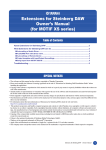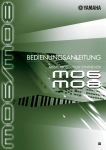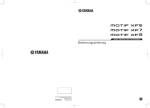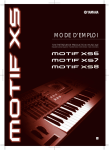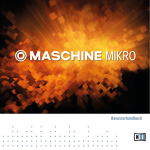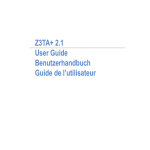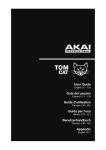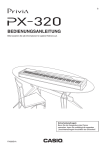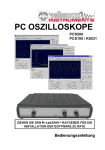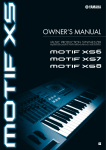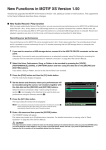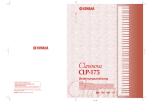Download MOTIF XS Owner`s Manual
Transcript
BEDIENUNGSANLEITUNG MUSIC PRODUCTION SYNTHESIZER Integrated Sampling Sequencer / Real-time External Control Surface / Studio Connections BEDIENUNGSANLEITUNG http://www.yamahasynth.com/ http://www.yamaha.co.jp/manual/ U.R.G., Pro Audio & Digital Musical Instrument Division, Yamaha Corporation © 2007 Yamaha Corporation Auf Umweltpapier mit Sojatinte gedruckt. WG97460 702MWDH2.3-01A0 Printed in Japan DE SPECIAL MESSAGE SECTION PRODUCT SAFETY MARKINGS: Yamaha electronic products Battery Notice: This product MAY contain a small non- may have either labels similar to the graphics shown below or molded/stamped facsimiles of these graphics on the enclosure. The explanation of these graphics appears on this page. Please observe all cautions indicated on this page and those indicated in the safety instruction section. rechargable battery which (if applicable) is soldered in place. The average life span of this type of battery is approximately five years. When replacement becomes necessary, contact a qualified service representative to perform the replacement. CAUTION RISK OF ELECTRIC SHOCK DO NOT OPEN CAUTION: TO REDUCE THE RISK OF ELECTRIC SHOCK. DO NOT REMOVE COVER (OR BACK). NO USER-SERVICEABLE PARTS INSIDE. REFER SERVICING TO QUALIFIED SERVICE PERSONNEL. Warning: Do not attempt to recharge, disassemble, or incinerate this type of battery. Keep all batteries away from children. Dispose of used batteries promptly and as regulated by applicable laws. Note: In some areas, the servicer is required by law to return the defective parts. However, you do have the option of having the servicer dispose of these parts for you. Disposal Notice: Should this product become damaged beyond repair, or for some reason its useful life is considered to be at an end, please observe all local, state, and federal regulations that relate to the disposal of products that contain lead, batteries, plastics, etc. NOTICE: Service charges incurred due to lack of knowledge relating to how a function or effect works (when the unit is operating as designed) are not covered by the manufacturer’s warranty, and are therefore the owners responsibility. Please study this manual carefully and consult your dealer before requesting service. The exclamation point within the equilateral triangle is intended to alert the user to the presence of important operating and maintenance (servicing) instructions in the literature accompanying the product. NAME PLATE LOCATION: The graphic below indicates the location of the name plate. The model number, serial number, power requirements, etc., are located on this plate. You should record the model number, serial number, and the date of purchase in the spaces provided below and retain this manual as a permanent record of your purchase. MOTIF XS6 The lightning flash with arrowhead symbol, within the equilateral triangle, is intended to alert the user to the presence of uninsulated “dangerous voltage” within the product’s enclosure that may be of sufficient magnitude to constitute a risk of electrical shock. USB ETHERNET POWER ON/ OFF TO HOST TO DEVICE LCD CONTRAST AC IN MOTIF XS7 USB ETHERNET IMPORTANT NOTICE: All Yamaha electronic products are tested and approved by an independent safety testing laboratory in order that you may be sure that when it is properly installed and used in its normal and customary manner, all foreseeable risks have been eliminated. DO NOT modify this unit or commission others to do so unless specifically authorized by Yamaha. Product performance and/or safety standards may be diminished. Claims filed under the expressed warranty may be denied if the unit is/has been modified. Implied warranties may also be affected. POWER ON/ OFF AC IN MOTIF XS8 POWER ON/ OFF SPECIFICATIONS SUBJECT TO CHANGE: The information contained in this manual is believed to be correct at the time of printing. However, Yamaha reserves the right to change or modify any of the specifications without notice or obligation to update existing units. Model ENVIRONMENTAL ISSUES: Yamaha strives to produce products that are both user safe and environmentally friendly. We sincerely believe that our products and the production methods used to produce them, meet these goals. In keeping with both the letter and the spirit of the law, we want you to be aware of the following: 92-469- ➀ (rear) 2 Bedienungsanleitung MOTIF XS Serial No. Purchase Date AC IN TO HOST TO DEVICE LCD CONTRAST Explanation of Graphical Symbols The lightning flash with arrowhead symbol within an equilateral triangle is intended to alert the user to the presence of uninsulated “dangerous voltage” within the product’s enclosure that may be of sufficient magnitude to constitute a risk of electric shock to persons. CAUTION RISK OF ELECTRIC SHOCK DO NOT OPEN The exclamation point within an equilateral triangle is intended to alert the user to the presence of important operating and maintenance (servicing) instructions in the literature accompanying the product. CAUTION: TO REDUCE THE RISK OF ELECTRIC SHOCK, DO NOT REMOVE COVER (OR BACK). NO USER-SERVICEABLE PARTS INSIDE. REFER SERVICING TO QUALIFIED SERVICE PERSONNEL. The above warning is located on the rear of the unit. IMPORTANT SAFETY INSTRUCTIONS 1 2 3 4 5 6 7 8 9 10 Read these instructions. Keep these instructions. Heed all warnings. Follow all instructions. Do not use this apparatus near water. Clean only with dry cloth. Do not block any ventilation openings. Install in accordance with the manufacturer’s instructions. Do not install near any heat sources such as radiators, heat registers, stoves, or other apparatus (including amplifiers) that produce heat. Do not defeat the safety purpose of the polarized or grounding-type plug. A polarized plug has two blades with one wider than the other. A grounding type plug has two blades and a third grounding prong. The wide blade or the third prong are provided for your safety. If the provided plug does not fit into your outlet, consult an electrician for replacement of the obsolete outlet. Protect the power cord from being walked on or pinched particularly at plugs, convenience receptacles, and the point where they exit from the apparatus. 11 12 13 14 Only use attachments/accessories specified by the manufacturer. Use only with the cart, stand, tripod, bracket, or table specified by the manufacturer, or sold with the apparatus. When a cart is used, use caution when moving the cart/apparatus combination to avoid injury from tip-over. Unplug this apparatus during lightning storms or when unused for long periods of time. Refer all servicing to qualified service personnel. Servicing is required when the apparatus has been damaged in any way, such as power-supply cord or plug is damaged, liquid has been spilled or objects have fallen into the apparatus, the apparatus has been exposed to rain or moisture, does not operate normally, or has been dropped. WARNING TO REDUCE THE RISK OF FIRE OR ELECTRIC SHOCK, DO NOT EXPOSE THIS APPARATUS TO RAIN OR MOISTURE. (98-6500) Bedienungsanleitung MOTIF XS 3 VORSICHTSMASSNAHMEN BITTE SORGFÄLTIG DURCHLESEN, EHE SIE WEITERMACHEN * Heben Sie diese Anleitung sorgfältig auf, damit Sie später einmal nachschlagen können. WARNUNG Befolgen Sie unbedingt die nachfolgend beschriebenen grundlegenden Vorsichtsmaßnahmen, um die Gefahr einer schwer wiegenden Verletzung oder sogar tödlicher Unfälle, von elektrischen Schlägen, Kurzschlüssen, Beschädigungen, Feuer oder sonstigen Gefahren zu vermeiden. Zu diesen Vorsichtsmaßnahmen gehören die folgenden Punkte, die jedoch keine abschließende Aufzählung darstellen: Netzanschluss/Netzkabel Gefahr durch Wasser • Verwenden Sie ausschließlich die für das Instrument vorgeschriebene richtige Netzspannung. Die erforderliche Spannung finden Sie auf dem Typenschild des Instruments. • Prüfen Sie den Netzstecker in regelmäßigen Abständen und entfernen Sie eventuell vorhandenen Staub oder Schmutz, der sich angesammelt haben kann. • Verwenden Sie ausschließlich die mitgelieferten Netzkabel/Stecker. • Verlegen Sie das Netzkabel niemals in der Nähe von Wärmequellen, etwa Heizkörpern oder Heizstrahlern, biegen Sie es nicht übermäßig und beschädigen Sie es nicht auf sonstige Weise, stellen Sie keine schweren Gegenstände darauf und verlegen Sie es nicht an einer Stelle, wo jemand darauftreten, darüber stolpern oder etwas darüber rollen könnte. • Achten Sie darauf, dass das Instrument nicht durch Regen nass wird, verwenden Sie es nicht in der Nähe von Wasser oder unter feuchten oder nassen Umgebungsbedingungen und stellen Sie auch keine Behälter mit Flüssigkeiten darauf, die herausschwappen und in Öffnungen hineinfließen könnten. • Schließen Sie den Netzstecker niemals mit nassen Händen an oder ziehen Sie ihn heraus. Brandschutz • Stellen Sie keine offenen Flammen, wie z.B. Kerzen, auf dem Gerät ab. Eine offene Flamme könnte umstürzen und einen Brand verursachen. • Achten Sie darauf, eine geeignete Steckdose mit Sicherheitserdung zu verwenden. Unzureichende Erdung kann zu einem elektrischen Schlag führen. Öffnen verboten! • Dieses Instrument enthält keine vom Anwender zu wartenden Teile. Versuchen Sie nicht, das Instrument zu zerlegen oder Bauteile im Innern auf irgend eine Weise zu verändern. Falls Sie etwas Ungewöhnliches am Gerät bemerken • Wenn das Netzkabel ausgefranst ist oder der Netzstecker beschädigt wird, wenn es während der Verwendung des Instruments zu einem plötzlichen Tonausfall kommt, oder wenn es einen ungewöhnlichen Geruch oder Rauch erzeugen sollte, schalten Sie den Netzschalter sofort aus, ziehen Sie den Netzstecker aus der Netzsteckdose und lassen Sie das Instrument von einem qualifizierten Yamaha-Kundendienstfachmann prüfen. VORSICHT Befolgen Sie unbedingt die nachfolgend beschriebenen grundlegenden Vorsichtsmaßnahmen, um die Gefahr von Verletzungen bei Ihnen oder Dritten, sowie Beschädigungen des Instruments oder anderer Gegenstände zu vermeiden. Zu diesen Vorsichtsmaßnahmen gehören die folgenden Punkte, die jedoch keine abschließende Aufzählung darstellen: Netzanschluss/Netzkabel Aufstellort • Stecken Sie den Dreistiftstecker stets in eine ordnungsgemäß geerdete Netzsteckdose. (Weitere Informationen zur Hauptstromversorgung finden Sie auf Seite 19.) • Wenn Sie den Netzstecker aus dem Instrument oder der Netzsteckdose abziehen, ziehen Sie stets am Stecker selbst und niemals am Kabel. Wenn Sie am Kabel ziehen, kann dieses beschädigt werden. • Ziehen Sie stets den Netzstecker aus der Netzsteckdose heraus, wenn das Instrument längere Zeit nicht benutzt wird oder während eines Gewitters. • Schließen Sie das Instrument niemals mit einem Mehrfachsteckverbinder an eine Steckdose an. Hierdurch kann sich die Tonqualität verschlechtern oder sich die Netzsteckdose überhitzen. • Setzen Sie das Instrument niemals übermäßigem Staub, Vibrationen oder extremer Kälte oder Hitze aus (etwa durch direkte Sonneneinstrahlung, die Nähe einer Heizung oder Lagerung tagsüber in einem geschlossenen Fahrzeug), um die Möglichkeit auszuschalten, dass sich das Bedienfeld verzieht oder Bauteile im Innern beschädigt werden. • Betreiben Sie das Instrument nicht in der Nähe von Fernsehgeräten, Radios, Stereoanlagen, Mobiltelefonen oder anderen elektrischen Geräten. Anderenfalls kann durch das Instrument oder die anderen Geräte ein Rauschen entstehen. • Stellen Sie das Instrument nicht an einer instabilen Position ab, wo es versehentlich umstürzen könnte. • Ehe Sie das Instrument bewegen, trennen Sie alle angeschlossenen Kabelverbindungen ab. • Achten Sie beim Aufstellen des Produkts darauf, dass die verwendete Netzsteckdose leicht erreichbar ist. Sollten Probleme auftreten oder es zu einer Fehlfunktion kommen, schalten Sie das Produkt sofort aus, und ziehen Sie den Stecker aus der Steckdose. Auch wenn das Produkt ausgeschaltet ist, fließt eine geringe Menge Strom durch das Produkt. Falls Sie das Produkt für längere Zeit nicht nutzen möchten, sollten Sie unbedingt das Netzkabel aus der Steckdose ziehen. (2)-11 4 Bedienungsanleitung MOTIF XS 1/2 Anschlüsse Sichern von Daten • Ehe Sie das Instrument an andere elektronische Komponenten anschließen, schalten Sie die Stromversorgung aller Geräte aus. Ehe Sie die Stromversorgung für alle Komponenten an- oder ausschalten, stellen Sie bitte alle Lautstärkepegel auf die kleinste Lautstärke ein. Auch immer sicherstellen, dass die Lautstärke aller Komponenten auf den kleinsten Pegel gestellt werden und die Lautstärke dann langsam gesteigert wird, während das Instrument gespielt wird, um den gewünschten Hörpegel einzustellen. Wartung Sichern von Daten und Erstellen von Sicherungskopien • DRAM-Daten (siehe Seite 79) gehen verloren, wenn Sie die Stromversorgung des Instruments ausschalten. Speichern Sie die Daten im Flash-ROM/auf einem USB-Speichergerät/externen Gerät wie z.B. einem Computer. Daten, die im Flash-ROM gespeichert wurden, können aufgrund von Fehlfunktionen oder Fehlbedienung verloren gehen. Speichern Sie wichtige Daten auf einem USB-Speichergerät/externen Gerät wie z.B. einem Computer. • Versuchen Sie niemals, das Gerät auszuschalten, während Daten in den FlashROM geschrieben werden (während die Meldung „Executing…“ [Ausführung läuft…] oder „Please keep power on“ [Gerät bitte eingeschaltet lassen] angezeigt wird). Das Ausschalten des Geräts in diesem Zustand führt zum Verlust sämtlicher Daten und unter Umständen zu einer vollständigen Systemblockade (aufgrund der Beschädigung der Daten im Flash-ROM). Das bedeutet, dass dieser Synthesizer auch beim nächsten Einschalten möglicherweise nicht ordnungsgemäß hochgefahren wird. • Verwenden Sie zur Reinigung des Instruments ein weiches, trockenes Tuch. Verwenden Sie keinesfalls Farbverdünner, Lösungsmittel, Reinigungsflüssigkeiten oder chemisch imprägnierte Wischtücher. Vorsicht bei der Handhabung • Stecken Sie weder einen Finger noch eine Hand in irgendeinen Spalt des Instruments. • Stecken Sie niemals Papier, Metallteile oder andere Gegenstände in die Schlitze am Bedienfeld oder der Tastatur, und lassen Sie nichts dort hineinfallen. Lassen Sie derartige Gegenstände auch nicht in diese Öffnungen fallen. Falls dies doch geschieht, schalten Sie sofort die Stromversorgung aus und ziehen Sie das Netzkabel aus der Steckdose. Lassen Sie das Instrument anschließend von einem autorisierten Yamaha-Kundendienst überprüfen. Erstellen von Sicherungskopien USB-Speichergeräten/ externen Medien • Wir empfehlen Ihnen, wichtige Daten doppelt auf zwei USB-Speichergeräten/ externen Medien zu sichern, um bei Beschädigung eines Mediums keinen Datenverlust zu erleiden. • Legen Sie ferner keine Vinyl-, Kunststoff- oder Gummigegenstände auf das Instrument, da sich hierdurch das Bedienfeld oder die Tastatur verfärben könnten. • Lehnen oder setzen Sie sich nicht auf das Instrument, legen Sie keine schweren Gegenstände darauf und üben Sie nicht mehr Kraft auf Tasten, Schalter oder Steckerverbinder aus als unbedingt erforderlich. • Benutzen Sie das Instrument/Gerät oder die Kopfhörer nicht über eine längere Zeit mit zu hohen oder unangenehmen Lautstärken. Hierdurch können bleibende Hörschäden entstehen. Falls Sie Gehörverlust bemerken oder ein Klingeln im Ohr feststellen, lassen Sie sich von Ihrem Arzt beraten. Yamaha ist nicht für solche Schäden verantwortlich, die durch falsche Verwendung des Instruments oder durch Veränderungen am Instrument hervorgerufen wurden, oder wenn Daten verloren gehen oder zerstört werden. Stellen Sie stets die Stromversorgung aus, wenn das Instrument nicht verwendet wird. Über die neueste Firmware-Version Yamaha kann die Firmware des Produkts und die Zusatzanwendungssoftware von Zeit zu Zeit ohne Vorankündigung für Verbesserungen aktualisieren. Wir empfehlen Ihnen, auf unserer Website nachzusehen, ob spätere Versionen Ihrer Firmware des MOTIF XS oder der Zusatzanwendungssoftware vorliegen, und die entsprechenden Aktualisierungen durchzuführen. http://www.yamahasynth.com/ Beachten Sie bitte, dass die Beschreibungen in dieser Bedienungsanleitung für die Version der Firmware zu dem Zeitpunkt gelten, an dem diese Anleitung in Druck gegeben wurde. Näheres über die zusätzlichen Funktionen aufgrund späterer Versionen finden Sie auf der vorstehenden Website. (2)-11 2/2 Bedienungsanleitung MOTIF XS 5 Einführung Herzlichen Glückwunsch und vielen Dank für den Erwerb des MOTIF XS6/MOTIF XS7/MOTIF XS8 Music Production Synthesizers von Yamaha! Das Musikproduktionsinstrument, das Sie nun besitzen, ist möglicherweise der am besten klingende, vielseitigste und mit Sicherheit der leistungsfähigste Synthesizer weltweit. Yamaha hat sich bemüht, nahezu alle Synthesizertechnologien und das gesamte Know-how der Musikproduktion in ein einziges Gerät zu packen – und das ist uns gelungen! Mit dem neuen MOTIF XS stehen Ihnen nicht nur die neuesten und großartigsten Sounds und Rhythmen (sowie die Möglichkeit zum Erstellen und Sampeln eigener Sounds und Rhythmen) zur Verfügung. Mit diesem Instrument erhalten Sie gleichzeitig auch leistungsfähige und einfach zu verwendende Werkzeuge zum Spielen, Kombinieren und Steuern dieser dynamischen Sounds und Rhythmen – und all dies in Echtzeit! Nehmen Sie sich die Zeit, dieses Handbuch aufmerksam durchzuarbeiten. Es steckt voller wichtiger Informationen, mit deren Hilfe Sie dieses Instrument optimal nutzen können. Und nun hinein ins Vergnügen! So verwenden Sie diese Bedienungsanleitung Diese Dokumentation für den MOTIF XS besteht aus folgenden Handbüchern: ■ Bedienungsanleitung (diese Anleitung) Anhang (Seite 286) Start Guide (Seite 19) Dieser Abschnitt enthält detaillierte Informationen zum Instrument, wie die technischen Daten und Warnmeldungen sowie Anleitungen zur Installation zusätzlicher Komponenten (z.B. DIMM-Module und die mLAN16E2-Schnittstelle). Dieses Lernheft bietet Ihnen eine „Rundreise“ durch die verschiedenen Funktionen dieses Instruments sowie eine Möglichkeit zu ersten praktischen Erfahrungen im Spielen und Anwenden des Instruments. Verwenden eines Computers (Seite 43) In diesem Abschnitt zeigen wir Ihnen, wie Sie das Instrument für die Verwendung mit einem Computer (über USB und mLAN) einrichten und wie Sie es zusammen mit Softwareprogrammen wie dem MOTIF XS Editor und Cubase einsetzen. Grundlagen • Grundlegender Aufbau (Seite 54) Dieses Kapitel liefert einen detaillierten Überblick über die Hauptfunktionen und Merkmale des Instruments und ihr Zusammenwirken. • Wichtigste Bedienungsvorgänge (Seite 81) In diesem Kapitel werden die grundlegenden Bedienvorgänge des Instruments wie die Bearbeitung von Werten und die Änderung von Einstellungen erläutert. • Anschlüsse (Seite 83) Dieser Abschnitt erläutert den Anschluss des MOTIF XS an verschiedene externe Geräte wie beispielsweise MIDIInstrumente, Computer und USB-Speichergeräte. Referenz (Seite 88) • Fehlerbehebung (Seite 288) Schlagen Sie bei Funktions- oder Betriebsstörungen des Instruments oder bei Klangproblemen zunächst in diesem Abschnitt nach, bevor Sie sich an Ihren Yamaha-Händler oder den Kundendienst wenden. Hier werden gelegentlich auftretende Probleme sowie mögliche Lösungen in einer sehr einfachen und leicht verständlichen Form beschrieben. ■ Datenheft (separate Broschüre) Hier finden Sie verschiedene wichtige Tabellen wie die Voice-Liste, Waveform-Liste, Arpeggio-Typen-Liste und Effekt-Liste, das MIDIDatenformat und die MIDI-Implementationstabelle. ■ Datenheft 2 (separates Online-Dokument) Dieses Dokument enthält verschiedene Listen wie die Performance-Liste, Master-Programm-Liste, Mixing-Vorlagen-Liste, Arpeggio-Typen-Liste und die Liste der Fernbedienungsfunktionen. Dieses Online-Spezialdokument kann von der Manual Library heruntergeladen werden. http://www.yamaha.co.jp/manual/ Dies ist die Enzyklopädie des MOTIF XS. Hier werden alle Parameter, Einstellungen, Funktionen, Merkmale, Modi und Bedienvorgänge in allen Einzelheiten erläutert. Zubehör Netzkabel Bedienungsanleitung (dieses Buch) Datenheft Disc x 1 (mit DAW-Software)* * Näheres siehe Seite 305. BESONDERER HINWEIS • Der Inhalt dieser Bedienungsanleitung und die Urheberrechte daran sind alleiniges, geschütztes Eigentum der Yamaha Corporation. • Die Abbildungen und Darstellungen der Anzeigen in diesem Benutzerhandbuch dienen lediglich zur Veranschaulichung und können von dem tatsächlichen Aussehen Ihres Instruments abweichen. • Dieses Produkt enthält und bündelt Computerprogramme und Inhalte, die von Yamaha urheberrechtlich geschützt sind, oder für die Yamaha eine Lizenz zur Benutzung der urheberrechtlich geschützten Produkte von Dritten besitzt. Dieses urheberrechtlich geschützte Material umfasst ohne Einschränkung sämtliche Computersoftware, Styles-Dateien, MIDI-Dateien, WAVE-Daten, Musikpartituren und Tonaufzeichnungen. Jede nicht genehmigte Benutzung von solchen Programmen und Inhalten, die über den persönlichen Gebrauch hinausgeht, ist gemäß den entsprechenden Gesetzen nicht gestattet. Jede Verletzung des Urheberrechts wird strafrechtlich verfolgt. DIE ANFERTIGUNG, WEITERGABE ODER VERWENDUNG ILLEGALER KOPIEN IST VERBOTEN. 6 Bedienungsanleitung MOTIF XS • Dieses Gerät kann verschiedene Musikdatentypen/-for mate verarbeiten, indem es sie im Voraus für das richtige Musikdatenformat zum Einsatz mit dem Gerät optimiert. Demzufolge werden die Daten an diesem Gerät möglicherweise nicht genauso wiedergegeben wie vom Komponisten/Autor beabsichtigt. • Das Kopieren von im Handel erhältlichen Musikdaten (einschließlich, jedoch ohne darauf beschränkt zu sein, MIDI- und/oder Audio-Daten) ist mit Ausnahme für den privaten Gebrauch strengstens untersagt. • Windows ist ein eingetragenes Warenzeichen der Microsoft® Corporation. • Apple und Macintosh sind in den USA und anderen Ländern als Warenzeichen von Apple Computer, Inc. eingetragen. • Steinberg und Cubase sind eingetragene Warenzeichen der Steinberg Media Technologies GmbH. • ETHERNET ist eingetragene Handelsmarke der Xerox Corporation. • Die in dieser Bedienungsanleitung erwähnten Fir men- und Produktnamen sind Warenzeichen oder eingetragene Warenzeichen der jeweiligen Firmen. Hauptfunktionen ■ Gut ansprechende, ausdrucksstarke Tastatur (Seite 12) Der MOTIF XS6 verfügt über eine Tastatur mit 61 Tasten, während der MOTIF XS7 eine hochwertige FSX-Tastatur mit 76 Tasten und der MOTIF XS8 eine hochwertige BH- (Balanced Hammer) Tastatur mit 88 Tasten besitzt. Alle Tastaturen sind anschlagsdynamisch (sowohl hinsichtlich Velocity- als auch Aftertouch-Daten). Dies ermöglicht Ihnen, den Sound auf verschiedene Arten ausdrucksvoll zu ändern: durch dynamischen Anschlag der Klaviertasten sowie durch nachträglichen Druck auf die Tasten, während Sie sie gedrückt halten. ■ Breites Spektrum von Voices und Kategoriesuche (Seite 24) Der MOTIF XS ist mit einer enormen Anzahl und großen Vielfalt dynamischer, authentischer Voices ausgestattet. Mit Hilfe der Category-Search-Funktion können Sie die gewünschten Voices auf der Grundlage des Instrumenttyps schnell aufrufen. ■ Acht Elements für jede Voice (Seite 56) Jede Normal Voice kann bis zu acht separate Klang-Elemente enthalten, was Voices mit hoher Komplexität und sattem Klang ermöglicht. Diese Elemente können auch in Echtzeit gesteuert werden – mit den Schiebereglern am Bedienfeld, den [ASSIGNABLE FUNCTION]-Tasten oder durch die Art Ihres Tastaturspiels. Außerdem stehen spezielle „Mega Voices“ zur Verfügung, mit denen Sie die einzigartigen Spielklänge akustischer Musikinstrumente nachbilden können. ■ Leistungsstarke Arpeggio-Funktion mit vier unterschiedlichen Typen (Seiten 24 und 62) Die Arpeggio-Funktion spielt entsprechend den angeschlagenen Tasten automatisch verschiedene Phrasen. Diese Funktion eignet sich vor allem für Drum Voices – auf einfachen Tastendruck rufen Sie verschiedene Rhythmus-Patterns auf und erhalten so eine spontane Inspiration für die Komposition und Darbietung von Songs. Bei Normal Voices ändert sich das Arpeggio harmonisch entsprechend der von Ihnen gespielten Akkorde und hilft Ihnen auf diese Weise beim Komponieren oder Spielen. Bis zu vier Arpeggien können gleichzeitig wiedergegeben werden – selbstverständlich perfekt synchronisiert. Velocity-Steuerung, Betonungsphrasen und Zufallseffekte – sowie die acht Drehregler am Bedienfeld – geben Ihnen noch größere ausdrucksvolle Echtzeitkontrolle über die Arpeggio-Wiedergabe. ■ Performances mit bis zu vier Voices (Seite 28) Im Performance-Modus können Sie vier verschiedene Voices gemeinsam einsetzen – als Splits und in Layern über die Tastatur verteilt. Darüber hinaus gibt Ihnen der MOTIF XS umfassende Echtzeitkontrolle über die Performance bzw. Ihr Tastaturspiel – Sie können rasch Parts auswählen, Parts oder die Arpeggio-Wiedergabe ein- und ausschalten usw. Außerdem können Sie Ihr Spiel in diesem Modus direkt auf die Song- oder Pattern-Spuren aufnehmen, indem Sie die Aufnahmetaste drücken. ■ Integrated Sampling Sequencer – kombiniert nahtlos das Aufzeichnen von Audio und MIDI (Seiten 39, 161 und 242) Der MOTIF XS stellt umfassende Funktionen zur Aufnahme und Bearbeitung von Samples sowie einen Sample-Speicher zur Verfügung (bei optional installierten DIMM-Modulen). Dank einer weitreichenden Datenkompatibilität können Sie AIFF- und WAVDateien sowie Samples und Programm-/Voice-Daten von anderen gängigen Samplern laden (z. B. der A-Serie von Yamaha). Große Flexibilität bietet die leistungsstarke Slice-Funktion, die Rhythmen und Riffs automatisch in die einzelnen Beats und Noten aufspaltet. Dadurch können Sie die einzelnen Parts Ihrer SampleLoops als MIDI-Daten bearbeiten sowie Tempo und sogar Rhythmusgefühl ändern, ohne dass Tonhöhe oder Klangqualität verfälscht werden. ■ Loop Remix (Seite 175) Diese Funktion teilt die Daten (Audio-Samples sowie MIDISequenzdaten) auf einer festgelegten Spur in verschiedene Notenlängen auf und arrangiert einen Teil der Daten neu, um völlig neue Variationen zu erzeugen. ■ Umfangreiche Effektbearbeitung (Seite 68) Der MOTIF XS bietet ein breites Spektrum von Signalverarbeitungsmöglichkeiten, darunter separate Reverb- und Chorus-Effekte, einen Master-Effekt einschließlich Mehrbandkompression, einen 5-Band-Master-EQ und insgesamt acht unabhängige Insert-Effekte. Letztere enthalten eine riesige Vielfalt von Effekten sowie eine spezielle Vocoder-Funktion. ■ Acht Dreh- und Schieberegler (Seiten 26, 34, 90 und 136) Umfassende Echtzeitkontrolle durch acht Dreh- und Schieberegler, mit denen Sie die Voice in Echtzeit ändern, das Mixing des Songs/ Patterns einstellen und DAW-Software (zum Beispiel Cubase) auf Ihrem Computer steuern können. ■ Pattern-Modus – zum Erstellen von Songs (Seite 208) Mit den Funktionen des Pattern-Modus können Sie verschiedene Rhythmus-Sections und Riffs als einzelne Elemente erstellen – die Sie in Echtzeit auf einfache und intuitive Weise zu vollständigen Rhythmusspuren kombinieren können. Die von Ihnen erstellten Sections können in Pattern Chains miteinander kombiniert werden, und diese Chains lassen sich praktischerweise in Song-Daten umwandeln. ■ Song Scene und Mixing Voice – zum Erstellen von Songs (Seiten 179 und 230) Song Scene ist ein weiteres leistungsfähiges Werkzeug, mit dem Sie „Momentaufnahmen“ der Einstellungen der Sequenzerspuren erstellen können (wie beispielsweise Pan, Lautstärke, Spurstummschaltung usw.). Anschließend können Sie während der Wiedergabe oder Aufnahme zwischen den Szenen hin- und herwechseln, um sofortige Dynamikänderungen zu erzeugen. Neben der Möglichkeit zum Erstellen von User-Voices im Voice-Modus können Sie spezielle MixingVoices für Songs und Patterns erstellen. Auf diese Weise können Sie Voices speziell für Ihre Song-/Pattern-Aufnahmen einstellen. ■ Master-Modus – für Live-Auftritte (Seite 251) Im Master-Modus können Sie den MOTIF XS als einen Masterkeyboard-Controller (mit unabhängigen Zonen) einsetzen sowie das Instrument bei Live-Auftritten zwischen dem Spiel im Voicebzw. Performance-Modus und im Song- bzw. Pattern-Modus sehr einfach umkonfigurieren. ■ Mit einer Vielzahl von Anschlüssen ausgestattet (Seiten 16, 17 und 18) Die Fülle von Eingangs-/Ausgangsbuchsen an der Rückseite sorgt für eine maximale Flexibilität beim Anschließen von anderen Geräten. Dazu zählen zuweisbare Ausgänge, A/D-Eingänge, Digitalausgang, Ethernet, mLAN (Standard beim MOTIF XS8 und als Zubehör erhältlich beim MOTIF XS6/7) sowie zwei USB-Anschlüsse. ■ Anschlussmöglichkeit an einen Computer (Seite 43) Die umfassenden Anschlüsse – Ethernet, mLAN und USB TO HOST – machen die Interaktion mit Computern und Ihrer Lieblingssoftware kinderleicht. Insbesondere der neue Ethernet-Anschluss sorgt für die schnelle Übertragung Ihrer MOTIF XS-Dateien an und von einem Computer im selben Netzwerk. ■ Quick Setup zur Verwendung mit einem Computer (Seite 270) Mit dieser Funktion können Sie den MOTIF XS sofort für verschiedene Computer-/Sequenzer-Anwendungen umkonfigurieren, indem Sie speziell programmierte Voreinstellungen aufrufen. ■ Editorsoftware für den MOTIF XS (Seite 50) Das Instrument ist außerdem kompatibel mit MOTIF XS Editor – einem umfassenden, leicht zu bedienenden Softwareprogramm, mit dem Sie (über den USB-Anschluss) die Mixing-Setups und Mixing Voices bearbeiten können, die für die Song-/Pattern-Wiedergabe verwendet werden sollen. MOTIF XS Editor kann kostenlos von der YamahaWebsite heruntergeladen werden. ■ Integration mit Cubase (Seite 49) Der MOTIF XS ist speziell für die nahtlose Zusammenarbeit mit Cubase konstruiert, Steinbergs DAW-Software. Auf diese Weise erhalten Sie ein umfassendes Allround-Musikproduktionssystem, in dem Hard- und Software vollständig integriert sind. Bedienungsanleitung MOTIF XS 7 Inhalt Einführung ....................................................................................................................................................... 6 So verwenden Sie diese Bedienungsanleitung .............................................................................................. 6 Zubehör ........................................................................................................................................................... 6 Hauptfunktionen .............................................................................................................................................. 7 Die Steuerelemente und Anschlüsse............................................................................................................. 10 Vorderes Bedienfeld ..................................................................................................................................... 10 Rückseite....................................................................................................................................................... 16 Start Guide 19 Schritt 1: Aufbau.............................................................................................................................................. 19 Stromversorgung........................................................................................................................................... 19 Anschließen an Lautsprecher oder Kopfhörer .............................................................................................. 19 Einschalten des Instruments ......................................................................................................................... 19 Einstellen von Klang und Display-Kontrast ................................................................................................... 20 Spielen der Sounds ....................................................................................................................................... 20 Auswählen und Spielen der Sounds ............................................................................................................. 20 Betriebsarten (Modi)...................................................................................................................................... 20 Anhören des Demo-Songs ............................................................................................................................ 21 Das User-Memory (den Anwenderspeicher) auf die Werkseinstellungen zurücksetzen.......................... 22 Schritt 2: Auswählen und Spielen einer Voice.............................................................................................. 23 Auswählen einer Voice .................................................................................................................................. 23 Anzeigen im Voice-Play-Modus .................................................................................................................... 23 Auswählen einer Drum-Voice ........................................................................................................................ 23 Einsatz der Category-Search-Funktion (Kategorie-Suchfunktion) ................................................................ 24 Spielen des Arpeggios.................................................................................................................................. 24 Ändern des Arpeggio-Typs........................................................................................................................... 25 Verwenden von Controllern ........................................................................................................................... 25 Verwenden der Drehregler............................................................................................................................ 26 Gesamtstimmung des MOTIF XS an andere Instrumente anpassen............................................................ 27 Transpose (Transposition) ............................................................................................................................ 27 Schritt 3: Auswählen und Spielen von Performances ................................................................................. 28 Auswählen einer Performance ...................................................................................................................... 28 Anzeigen im Performance-Play-Modus......................................................................................................... 28 So weisen Sie den Parts einer Performance Voices zu................................................................................. 28 Erstellen von Performances durch Kombinieren von Voices ........................................................................ 29 Ändern der Arpeggio-Einstellungen für die einzelnen Parts......................................................................... 30 Verwenden der Controller und Drehregler .................................................................................................... 31 Aufzeichnen Ihres Spiels............................................................................................................................... 31 Schritt 4: Einen eigenen Song erstellen ........................................................................................................ 33 Terminologie.................................................................................................................................................. 33 Song-Wiedergabe ......................................................................................................................................... 33 Vorbereiten auf die Echtzeitaufnahme .......................................................................................................... 34 Aufnahmestart! .............................................................................................................................................. 35 Falsche Noten korrigieren ............................................................................................................................. 35 Ein Swing-Feeling erzeugen – Abspieleffekte............................................................................................... 36 Den erstellen Song speichern ....................................................................................................................... 36 Sichern von Song-Daten auf einem USB-Speichergerät .............................................................................. 36 Schritt 5: Erstellen eines Patterns ................................................................................................................. 37 Pattern-Struktur.............................................................................................................................................. 37 Anhören der Demo-Patterns ......................................................................................................................... 37 Das Patch-Display für das Demo-Pattern betrachten ................................................................................... 38 Das Mixing-Display für das Demo-Pattern betrachten.................................................................................. 38 Erstellen eines Patterns mit Hilfe der Arpeggio-Funktion.............................................................................. 39 Erstellen eines Patterns mit Audiodaten – Sampling..................................................................................... 39 Speichern des Patterns und Sichern des Samples....................................................................................... 42 8 Bedienungsanleitung MOTIF XS Verwenden eines Computers 43 Anschließen an einen Computer .................................................................................................................... 43 Erstellen eines Songs mit einem Computer .................................................................................................. 47 Integration von Yamaha-Editoren in Cubase ................................................................................................ 49 Steuern einer DAW auf Ihrem Computer mit dem MOTIF XS....................................................................... 51 Einführung 54 Grundstruktur................................................................................................................................................... 54 Struktur der Betriebsarten (Modi) ..................................................................................................................54 Die sieben Funktionsblöcke...........................................................................................................................55 Klangerzeuger-Block (Tone Generator).........................................................................................................56 Sampling-Block..............................................................................................................................................59 Audio-Input-Block (Audioeingabe) ................................................................................................................59 Sequenzer-Block............................................................................................................................................59 Arpeggio-Block ..............................................................................................................................................62 Controller-Block .............................................................................................................................................67 Effekt-Block ....................................................................................................................................................68 Über MIDI.......................................................................................................................................................76 Interner Speicher ...........................................................................................................................................79 Wichtigste Bedienungsvorgänge ................................................................................................................... 81 Anschlüsse ....................................................................................................................................................... 83 Anschließen externer MIDI-Instrumente.........................................................................................................83 Anschließen an eine Mehrspurmaschine.......................................................................................................84 Verwenden von USB-Speichergeräten ..........................................................................................................85 Netzwerkverbindung......................................................................................................................................86 Referenzteil 88 Spielen auf der Tastatur im Voice-Play-Modus ............................................................................................. 88 Normal Voice bearbeiten ................................................................................................................................. 96 Bearbeiten einer Drum Voice ........................................................................................................................ 127 Voice Job – Praktische Funktionen ............................................................................................................. 133 Spielen im Performance-Modus ................................................................................................................... 135 Bearbeiten einer Performance ...................................................................................................................... 141 Performance-Jobs – praktische Funktionen ............................................................................................... 159 Erstellen einer Voice/Performance mit der Sampling-Funktion ................................................................ 161 Song-Wiedergabe .......................................................................................................................................... 178 Song-Aufnahme ............................................................................................................................................. 186 MIDI-Events bearbeiten (Song Edit) ............................................................................................................. 192 Song-Jobs ...................................................................................................................................................... 195 Pattern-Wiedergabe ....................................................................................................................................... 208 Pattern-Aufnahme .......................................................................................................................................... 218 MIDI-Events bearbeiten (Pattern Edit).......................................................................................................... 220 Pattern-Jobs ................................................................................................................................................... 222 Einstellungen des multitimbralen Klangerzeugers für die Song-/Pattern-Wiedergabe (Mixing-Modus) .................................................................................... 229 Audioaufnahme in einem Song/Pattern (Sampling-Modus)....................................................................... 242 Verwendung als Master-Keyboard (Master-Modus) ................................................................................... 251 System-Einstellungen (Utility-Modus u. a.) ................................................................................................. 259 Dateiverwaltung (File-Modus) ....................................................................................................................... 272 Anhang 286 Display-Meldungen ........................................................................................................................................ 286 Fehlerbehebung ............................................................................................................................................. 288 Installation zusätzlicher Hardware ............................................................................................................... 293 Technische Daten .......................................................................................................................................... 297 Index................................................................................................................................................................ 299 Über die Zubehör-Disc .................................................................................................................................. 305 Bedienungsanleitung MOTIF XS 9 Die Steuerelemente und Anschlüsse Vorderes Bedienfeld MOTIF XS6 TONE 1 8 SELECTED PART CONTROL TONE 2 ARP FX 7 CUTOFF RESONANCE DECAY SUSTAIN RELEASE ASSIGN 1 ASSIGN 2 EQ MID Q EQ HIGH PAN REVERB CHORUS GATE TIME VELOCITY OCT RANGE UNITMULTIPLY TEMPO AT TACK EQ LOW EQ MID F EQ SWING QUANTIZE VALUE QUANTIZE STRENGTH MID 9 REMOTE ARPEGGIO ON/OFF ON/OFF # REVERB MULTI PART CONTROL @ $ ! & MASTER EFFECT EFFECT BYPASS INSERTION SYSTEM CHORUS PAN % ASSIGNABLE FUNCTION OCTAVE DOWN UP 1 5 SEQ TRANSPORT 2 LOCATE 6 ‡ MASTER VOLUME 2 1 ) VOLUME 1 VOLUME 2 VOLUME 3 VOLUME 4 SF1 SF2 SF3 SF4 SF5 1 2 3 4 5 F1 F2 F3 F4 F5 F6 6 7 8 9 0 - ^ VOLUME 5 VOLUME 6 VOLUME 7 SF6 2 * ( VOLUME 8 3 4 C1 D1 E1 F1 G1 A1 B1 C2 C3 1 MOTIF XS7 @ $ ! SELECTED PART CONTROL 8 TONE 1 TONE 2 ARP FX 7 MULTI PART CONTROL CUTOFF RESONANCE ATTACK EQ LOW EQ MID F EQ SWING QUANTIZE VALUE QUANTIZE STRENGTH MID DECAY SUSTAIN RELEASE ASSIGN 1 ASSIGN 2 EQ MID Q EQ HIGH PAN REVERB CHORUS GATE TIME VELOCITY OCT RANGE UNITMULTIPLY TEMPO REMOTE ARPEGGIO ON/OFF ON/OFF # REVERB MASTER EFFECT EFFECT BYPASS INSERTION SYSTEM CHORUS 9 PAN % ASSIGNABLE FUNCTION OCTAVE DOWN UP 1 5 SEQ TRANSPORT 2 SF1 LOCATE 1 2 1 ‡ 6 MASTER VOLUME 2 VOLUME 1 VOLUME 2 VOLUME 3 VOLUME 4 ^ VOLUME 5 VOLUME 6 VOLUME 7 VOLUME 8 3 4 E0 1 10 ) Bedienungsanleitung MOTIF XS F0 G0 A0 B0 C1 D1 E1 F1 G1 A1 B1 C2 F1 F2 6 7 Die Steuerelemente und Anschlüsse ™ º ¡ § • ¶ MODE VOICE PERFORM MASTER SEQUENCER SONG SEQ SETUP PATTERN SECTION I-P PRE 2 PRE 3 PRE 4 PRE 5 PRE 6 PRE 7 PRE 8 PIANO KEYBOARD ORGAN GUITAR BASS STRINGS BRASS SAX/ WOODWIND USER 1 USER 2 USER 3 GM GM DR PRE DR USER DR SYN LEAD PADS/ CHOIRS INTEGRATED SAMPLING MIXING SECTION A-H A B FILE UTILITY COMMON EDIT 1 2 ENTER EDIT JOB EXECUTE COMPARE MULTI PART PROGRAM PRE 1 SOUND EFX MUSICAL EFX ETHNIC D E F G H 4 5 6 7 8 12 13 14 SYN COMP CHROMATIC DRUM/ PERCUSSION PERCUSSION C ⁄ ¤ CATEGORY SEARCH ‹ › INC/YES DEC/NO SUB CATEGORY 3 PART SELECT EXIT 9 STORE SCENE STORE £ ∞ PERFORMANCE CONTROL ARP ON/OFF 11 PART MUTE SET LOCATE ¢ 10 TRACK 15 MUTE 16 ‚ ª C4 SOLO fi C5 ™ º ¡ & fl ARP HOLD C6 § • ¶ MODE VOICE PERFORM SEQUENCER SONG PATTERN MASTER SEQ SETUP SECTION I-P MIXING FILE UTILITY ENTER EDIT JOB EXECUTE COMPARE PRE 2 PRE 3 PRE 4 PRE 5 PRE 6 PRE 7 PRE 8 PIANO KEYBOARD ORGAN GUITAR BASS STRINGS BRASS SAX/ WOODWIND USER 1 USER 2 USER 3 GM GM DR PRE DR USER DR SYN LEAD PADS/ CHOIRS SECTION A-H A B COMMON EDIT 1 2 MULTI PART INTEGRATED SAMPLING PRE 1 SOUND EFX MUSICAL EFX ETHNIC D E F G H 4 5 6 7 8 12 13 14 SYN COMP CHROMATIC DRUM/ PERCUSSION PERCUSSION C PROGRAM ⁄ ¤ CATEGORY SEARCH INC/YES DEC/NO SUB CATEGORY F1 SF2 SF3 2 SF4 3 SF5 4 PART SELECT 5 F2 F3 F4 F5 F6 7 8 9 0 - EXIT STORE 9 SCENE STORE C3 ( ¢ £ C4 ∞ 10 11 TRACK ‚ 15 16 MUTE SOLO ARP HOLD ª C5 PERFORMANCE CONTROL ARP ON/OFF PART MUTE SET LOCATE * 3 SF6 ‹ › fl fi C6 Bedienungsanleitung MOTIF XS 11 Die Steuerelemente und Anschlüsse MOTIF XS8 @ $ ! 8 SELECTED PART CONTROL TONE 1 TONE 2 ARP FX 7 9 MULTI PART CONTROL CUTOFF RESONANCE ATTACK EQ LOW EQ MID F EQ SWING QUANTIZE VALUE QUANTIZE STRENGTH MID DECAY SUSTAIN RELEASE ASSIGN 1 ASSIGN 2 EQ MID Q EQ HIGH PAN REVERB CHORUS GATE TIME VELOCITY OCT RANGE UNITMULTIPLY TEMPO REMOTE ARPEGGIO ON/OFF ON/OFF # REVERB MASTER EFFECT EFFECT BYPASS INSERTION SYSTEM CHORUS PAN % ASSIGNABLE FUNCTION OCTAVE DOWN UP 1 5 SEQ TRANSPORT 2 SF1 LOCATE 1 2 1 6 ‡ MASTER VOLUME 2 ) VOLUME 1 VOLUME 2 VOLUME 3 VOLUME 4 VOLUME F1 F2 6 7 ^ 5 VOLUME 6 VOLUME 7 VOLUME 8 3 4 A-1 B-1 C0 D0 E0 F0 G0 A0 B0 C1 C2 1 1 Tastatur Der MOTIF XS6 verfügt über eine Tastatur mit 61 Tasten, während der MOTIF XS7 76 Tasten und der MOTIF XS8 88 Tasten besitzt. Alle Tastaturen sind anschlagsdynamisch (sowohl hinsichtlich Velocity- und auch Aftertouch-Daten). Mit dieser Initial-Touch-Funktion misst das Instrument, wie stark oder sanft Sie die Tasten anschlagen und verwendet den gemessenen Wert, um Lautstärke und/oder Klang je nach gewählter Voice auf unterschiedliche Weise zu beeinflussen. Mit der Aftertouch-Funktion misst das Instrument, welchen Druck Sie auf die Tasten nach dem Anschlag ausüben; mit dem daraus gewonnenen Wert wird der Sound in Abhängigkeit von der ausgewählten Voice auf verschiedene Arten beeinflusst. Darüberhinaus kann Aftertouch für jede Voice einer Vielzahl anderer Funktionen zugewiesen werden (Seite 104). 2 Pitch-Bend-Rad (Seite 67) Mit diesem Rad steuern Sie den Pitch-Bend-Effekt. Diesem Regler können auch andere Funktionen zugeordnet werden. 3 Modulationsrad (Seite 67) Steuert den Modulationseffekt. Diesem Regler können auch andere Funktionen zugeordnet werden. 4 Gleitband (Seite 67) Diese Spielhilfe ist berührungsempfindlich; sie wird bedient, indem Sie mit Ihrem Finger leicht seitwärts darübergleiten. Diesem Regler können auch andere Funktionen zugeordnet werden. 5 ASSIGNABLE-FUNCTION-Tasten (Seite 67) Entsprechend den Einstellungen bei XA Mode (Expanded Articulation Mode) im Voice-Element-Edit-Modus können 12 Bedienungsanleitung MOTIF XS Sie das gewünschte Element der ausgewählten Voice abrufen, indem Sie eine dieser Tasten während des Tastaturspiels drücken. Außerdem können diesen Tasten andere Funktionen zugeordnet werden. 6 MASTER VOLUME (Seite 20) Ziehen Sie den Regler nach oben, um den Ausgangspegel der Buchsen OUTPUT L/R und PHONES zu erhöhen. 7 Drehregler (Seiten 26, 31, 89, 136, 181 und 252) Mit Hilfe dieser acht äußerst vielseitigen Drehregler (Knobs) können Sie verschiedene Aspekte oder Parameter der aktuellen Voice einstellen. Mit der Taste [SELECTED PART FUNCTION] oder der Taste [MULTI PART CONTROL] können Sie einstellen, welche Funktionen durch die Drehregler gesteuert werden sollen. 8 [SELECTED PART CONTROL]-Taste (Seiten 26, 64, 89, 136, 181 und 252) Durch Drücken dieser Taste ändern Sie die den acht Drehreglern zugewiesenen Funktionen. Das Lämpchen neben dem momentan aktiven Parameter leuchtet. Eine Funktion jedes Drehreglers wird auf die aktuelle Voice im Voice-Modus angewendet, während eine Funktion jedes Drehreglers nur auf den momentan ausgewählten Part (bzw. je nach Einstellung auf alle Parts) im Performance-/ Song-/Pattern-Modus angewendet wird. HINWEIS Bitte beachten Sie, dass bei eingeschaltetem TONE1Lämpchen die den mit „ASSIGN1“ und „ASSIGN2“ beschrifteten Drehreglern zugewiesenen Funktionen immer auf alle Parts im Performance-Modus und auf den angegebenen Part im Song-/Pattern-Modus angewendet werden. C Die Steuerelemente und Anschlüsse ™ º ¡ § • ¶ MODE & VOICE PERFORM SEQUENCER SONG PATTERN MASTER SEQ SETUP SECTION I-P MIXING FILE UTILITY ENTER EDIT JOB EXECUTE COMPARE PRE 2 PRE 3 PRE 4 PRE 5 PRE 6 PRE 7 PRE 8 PIANO KEYBOARD ORGAN GUITAR BASS STRINGS BRASS SAX/ WOODWIND USER 2 USER 3 GM GM DR PRE DR USER DR SYN LEAD PADS/ CHOIRS SYN COMP SECTION A-H A B C COMMON EDIT 1 2 MULTI PART INTEGRATED SAMPLING PRE 1 USER 1 CHROMATIC DRUM/ PERCUSSION PERCUSSION SOUND EFX MUSICAL EFX ETHNIC D E F G H 4 5 6 7 8 12 13 14 ⁄ PROGRAM ¤ CATEGORY SEARCH ‹ › INC/YES DEC/NO SUB CATEGORY SF1 SF2 1 SF3 2 SF4 3 SF5 4 PART SELECT 5 F2 F3 F4 F5 F6 7 8 9 0 - EXIT 9 STORE SCENE STORE C3 ( ¢ £ ∞ 10 11 TRACK ‚ C4 PERFORMANCE CONTROL ARP ON/OFF PART MUTE SET LOCATE * 3 SF6 15 16 MUTE SOLO fl ARP HOLD ª fi C5 C6 C7 9 [MULTI PART CONTROL]-Taste (Seiten 136 und 180) Aktivieren Sie die Taste [ON/OFF], um den Remote-Modus aufzurufen. Durch Drücken dieser Taste ändern Sie die den acht Drehreglern im Performance-/Song-/Pattern-Modus zugewiesenen Funktionen. Das Lämpchen neben dem momentan aktiven Parameter leuchtet. Im PerformanceModus entsprechen die vier Drehregler an der linken Seite den Parts 1–4. Im Song-/Pattern-Modus entsprechen alle Drehregler den Parts 1–8 bzw. 9–16 (je nach momentan ausgewähltem Part). @ [ARPEGGIO ON/OFF]-Taste (Seiten 65, 101 und 135) ) Controller-Schieberegler Diese Schieberegler steuern auf unterschiedliche Weise die Lautstärke des Klangs, je nach ausgewähltem Modus: Voice-Modus – Lautstärke der acht Elemente (Seite 91) Performance-Modus – Lautstärke der vier Parts (Seite 137) Song-/Pattern-Modus – Lautstärke der acht Parts einschließlich des aktuellen Parts (Seite 180) Master-Modus – Lautstärke (Seite 252) oder angegebene Controller-Nummer (Seite 257) der acht Zonen HINWEIS HINWEIS Wenn alle Schieberegler auf Minimum eingestellt sind, hören Sie unter Umständen auch dann vom Instrument keinen Ton, wenn Sie auf der Tastatur spielen oder einen Song oder ein Pattern starten. Stellen Sie in diesem Fall alle Schieberegler auf einen geeigneten Wert. Der Schieberegler MASTER VOLUME stellt den Ausgangspegel dieses Instruments ein. Demgegenüber stellt der Controller-Schieberegler die Lautstärke des Elements bzw. der Voice oder des Parts im Performance-/Song-/PatternModus als Parameter ein. Dementsprechend können die mit den Schiebereglern eingestellten Werte als Voice-, Performance-, Song- oder Pattern-Daten gespeichert werden. ! [REMOTE ON/OFF]-Taste (Seite 52) Im Remote-Modus können Sie die Sequenzer-Software mit den Reglern am Bedienfeld des Instruments steuern. Drücken Sie diese Taste, um die Wiedergabe des Arpeggios für jede Voice oder Performance, jeden Song oder jedes Pattern zu aktivieren oder zu deaktivieren. Wenn der Arpeggio Switch des ausgewählten Parts im Modus Performance, Song oder Pattern auf „off“ gestellt ist, dann hat das Drücken dieser Taste keine Auswirkung. # EFFECT-BYPASS-Tasten (Seite 260) Die riesige Effekteinheit des Instruments bietet InsertEffekte (acht Sets mit jeweils zwei Effekteinheiten pro Set), Systemeffekte (Reverb und Chorus), und Master-Effekte. Die Effekte können den Tastatur-Voices wie auch den Voices für die Song/Pattern-Wiedergabe zugewiesen werden. Wenn das Lämpchen der Tasten [INSERTION] oder [SYSTEM] eingeschaltet ist, ist der entsprechende Effekt nicht zu hören (Bypass ist eingeschaltet). HINWEIS Wenn im Display [UTILITY] → [F1] General → [SF2] FXBypass das Kontrollkästchen für Reverb/Chorus deaktiviert ist, wird der Reverb-/Chorus-Effekt beibehalten (nicht umgangen), auch wenn Sie die [SYSTEM]-Taste einschalten. $ [MASTER EFFECT]-Taste (Seiten 146 und 264) Wenn diese Taste gedrückt wird (das Lämpchen leuchtet), wird der Master-Effekt auf den Gesamtklang dieses Instruments angewendet. Mit der Taste [MASTER EFFECT] können Sie außerdem das Display für die MasterEffekteinstellungen aufrufen, indem Sie die Taste zwei Sekunden oder länger gedrückt halten. Bedienungsanleitung MOTIF XS 13 Die Steuerelemente und Anschlüsse % OCTAVE-Tasten [UP] und [DOWN] (Seiten 91, 92, 138, 251 und 260) Mit Hilfe dieser Tasten können Sie den Notenbereich der Tastatur ändern. Drücken Sie beide Tasten gleichzeitig, um wieder die normale Oktavlage einzustellen. ^ SEQ-TRANSPORT-Tasten (Seiten 21, 178 und 208) Mit Hilfe dieser Tasten steuern Sie die Aufnahme und die Wiedergabe der Songs oder Patterns. [P]-Taste (zum Anfang) Hiermit kehren Sie sofort an den Anfang des aktuellen Songs oder Patterns zurück (d. h. zum ersten Schlag des ersten Takts). [G]-Taste (Rücklauf) Drücken Sie diese Taste kurz, um einen Takt zurück zu springen. Für den Schnellrücklauf halten Sie sie gedrückt. Mit Hilfe dieser Taste können Sie den Wert des gegenwärtig ausgewählten Parameters erhöhen. Sie können damit auch einen Job oder einen Speichervorgang bestätigen und ausführen. ™ [DEC/NO]-Taste (Seite 81) Mit Hilfe dieser Taste können Sie den Wert des gegenwärtig ausgewählten Parameters verringern. Sie können damit auch einen Job oder einen Speichervorgang abbrechen. HINWEIS Sie können die Tasten [INC/YES] und [DEC/NO] auch benutzen, um sich in Zehnerschritten schnell durch Parameterwerte zu bewegen, besonders bei Parametern mit großem Wertebereich. Halten Sie einfach eine der Tasten fest (diejenige, in deren Richtung Sie den Wert ändern möchten), und drücken Sie dann gleichzeitig die andere Taste. Um zum Beispiel in positive Richtung zu springen, halten Sie die Taste [INC/YES] fest und drücken Sie dann [DEC/NO]. [H]-Taste (Vorlauf) £ Cursortasten (Seite 81) Drücken Sie diese Taste kurz, um einen Takt vorwärts zu springen. Für den Schnellvorlauf halten Sie sie gedrückt. [I]-Taste (Aufnahme) Mit den Cursortasten bewegen Sie den „Cursor“ (die Eingabemarke) durch die Displays im LCD, markieren verschiedene Parameter und wählen diese aus. Drücken Sie diese Taste, um die Aufnahme (eines Songs oder einer Pattern-Phrase) zu aktivieren. (Die LED leuchtet auf.) ¢ [EXIT]-Taste (Seite 55) [J]-Taste (Stopp) Drücken Sie diese Taste, um eine laufende Aufnahme oder Wiedergabe anzuhalten. [F]-Taste (Wiedergabe) Drücken Sie diese Taste, um die Wiedergabe vom aktuellen Punkt im Song oder Pattern aus zu starten. Während der Aufzeichnung und Wiedergabe blinkt die LED im aktuell eingestellten Tempo. & LC-Display Im großen, hintergrundbeleuchteten LC-Display werden die zum gegenwärtig ausgewählten Vorgang oder Modus gehörenden Parameter und Werte angezeigt. * [F1] – [F6], (Funktions-)Tasten (Seite 81) Mit Hilfe dieser Tasten, die sich direkt unter dem LCDisplay befinden, rufen Sie die darüber im Display angezeigten Funktionen auf. ( [SF1] – [SF5], Unterfunktionstasten (Seite 81) Mit Hilfe dieser Tasten, die sich direkt unter dem LCDisplay befinden, rufen Sie die darüber im Display angezeigten Unterfunktionen auf. Diese Tasten können auch benutzt werden, um in einigen Displays des Play-, Edit- und Record-Modus den Arpeggio-Typ zu laden. Im Song-Play-/Song-Record-/Pattern-Play-/Pattern-RecordModus können diese Tasten auch als Scene-Tasten (Seiten 179, 182, 209 und 211) verwendet werden. º Wählrad (Seite 81) Zur Bearbeitung des momentan ausgewählten Parameters. Drehen Sie das Wählrad nach rechts (im Uhrzeigersinn), um den Wert zu erhöhen; drehen Sie es nach links (entgegen dem Uhrzeigersinn), um den Wert zu vermindern. Wenn ein Parameter mit einem breiten Wertebereich ausgewählt ist, können Sie den Wert in größeren Schritten ändern, indem Sie das Wählrad schnell drehen. 14 ¡ [INC/YES]-Taste (Seite 81) Bedienungsanleitung MOTIF XS Die Menüs und Displays des MOTIF XS sind in einer hierarchischen Struktur organisiert. Drücken Sie diese Taste, um das aktuelle Display zu verlassen und zur vorhergehenden Hierarchiestufe zurückzukehren. ∞ [ENTER]-Taste (Eingabetaste) Mit dieser Taste bestätigen Sie bei der Auswahl eines Speicherplatzes oder einer Bank für eine Voice oder Performance die Eingabe einer Nummer. Diese Taste wird auch gedrückt, um einen Job- oder Speichervorgang auszuführen. § MODE-Tasten (Seite 55) Mit diesen Tasten können Sie die Betriebsmodi (z.B. den Voice-Modus) des MOTIF XS auswählen. ¶ Bank-Tasten (Seiten 23 und 88) Mit Hilfe dieser Tasten können Sie eine Voice- oder Performance-Bank auswählen. Wenn die [CATEGORY SEARCH]-Taste aktiviert ist, dann können Sie mit Hilfe dieser Tasten die Hauptkategorie auswählen (siehe Aufdruck unter den Tasten). Wenn im Pattern-Modus die Taste [TRACK] aktiviert ist, dann können Sie mit Hilfe dieser unteren Tasten die gewünschte Section von I bis P auswählen. • Gruppentasten [A] – [H] (Seiten 23 und 88) Mit Hilfe dieser Tasten können Sie eine Voice- oder Performance-Group (Gruppe) auswählen. Wenn die Taste [CATEGORY SEARCH] aktiviert ist, dann können Sie mit Hilfe dieser Tasten die gewünschte Unterkategorie auswählen. Wenn im Pattern-Modus die Taste [TRACK] aktiviert ist, dann können Sie mit Hilfe dieser Tasten die gewünschte Section von A bis H auswählen. ª Nummerntasten [1] – [16] (Seiten 23 und 88) Die Verwendung dieser Tasten ist vom Status der Tasten [TRACK SELECT], [MUTE], [SOLO] und [PERFORMANCE CONTROL] abhängig. Die Steuerelemente und Anschlüsse Funktionen der Nummerntasten [1] – [16] [PERFORMANCE CONTROL]-Taste Modus [TRACK]-Taste [MUTE]-Taste [SOLO]-Taste Voice Play — Einstellung des Sendekanals der Tastatur — — Normal Voice Edit — Wechselt im Edit-Modus vom Common Edit zum Element Edit und zur ElementAuswahl (1 – 8) Element-Stummschaltung (1 – 8) Auswahl Solo-Element (1 – 8) Bearbeiten von Drum Voices — Wechselt im Edit-Modus vom Common Edit zum Drum Key Edit — — Performance Play Performance Control (‹) Einstellung des Sendekanals der Tastatur Part-Stummschaltung (1 – 4) Auswahl Solo-Part (1 – 4) Performance Edit Performance Control (‹) Part-Auswahl (1 – 4) Part-Stummschaltung (1 – 4) Auswahl Solo-Part (1 – 4) Master Play — Einstellung des Tastatur-Sendekanals (wenn der Voice- bzw. PerformanceModus im aktuellem Master gespeichert wird) oder Auswahl der Song-/PatternSpur (wenn der Song- bzw. Pattern-Modus im aktuellen Master gespeichert wird) — — Master Edit — Wechselt im Edit-Modus vom Common Edit zum Zone Edit und zur ZonenAuswahl (1 – 8) — — Song Play/ Pattern Play — Auswahl Song-/Pattern-Spur Stummschaltung Song-/PatternSpur Auswahl Solo-Spur Song Mixing/ Pattern Mixing — Auswahl Song-/Pattern-Part Stummschaltung Song-/PatternPart Auswahl Solo-Part Element-Auswahl (1 – 8) Element-Stummschaltung (1 – 8) Auswahl Solo-Element (1 – 8) Mixing Voice Edit Element-Auswahl (1 – 8) ‚ [COMMON EDIT]-Taste Durch Einschalten dieser Taste wechseln Sie in den Common-Edit-Modus, in dem Sie die auf alle Elemente, Parts oder Zonen im Voice-Edit-/Performance-Edit-/SongMixing-Edit-/Pattern-Mixing-Edit-/Mixing-Voice-Edit-Modus gemeinsam angewendeten Parameter bearbeiten können. ⁄ [PROGRAM]-Taste Wenn diese Taste eingeschaltet ist, können die Bank-/ Gruppen-/Nummerntasten zur Auswahl einer Voice/ Performance bzw. eines Songs/Patterns/Masters im entsprechenden Modus verwendet werden. ¤ [CATEGORY SEARCH]-Taste (Seite 24) Wenn diese Taste im Voice-Play-/Song-Mixing-/PatternMixing-Modus eingeschaltet ist, können Sie mit den BankTasten eine Hauptkategorie und mit den Gruppentasten [A] – [E] eine Unterkategorie für die Voice auswählen. Wenn diese Taste im Performance-Modus eingeschaltet ist, können Sie mit den Bank-Tasten die PerformanceKategorie und mit den Gruppentasten [A] – [E] eine Unterkategorie für die Voice auswählen. ‹ [PERFORMANCE CONTROL]-Taste (Seite 135) Diese Taste steht nur im Performance-Modus zur Verfügung. Wenn diese Taste eingeschaltet ist, sind den Nummerntasten [1] – [16] die folgenden Funktionen zugewiesen. Nummern -tasten Funktion [1] – [4] Auswahl der Parts 1 – 4. [5] – [8] Ein-/Ausschalten des Arpeggio Switch für Parts 1 – 4. [9] – [12] Aktivieren/Aufheben der Stummschaltung für Parts 1 – 4. [13] – [16] Einstellen der Arpeggio-Haltefunktion für Parts 1 – 4. › [TRACK]-Taste (Seite 34) Wenn diese Taste im Song-/Pattern-Modus eingeschaltet ist, können Sie mit den Nummerntasten [1] – [16] die entsprechenden Song-/Pattern-Spuren auswählen. Wenn diese Taste im Pattern-Modus eingeschaltet ist, können Sie mit den Gruppentasten [A] – [H] die gewünschte Section von A bis H sowie mit den Bank-Tasten die gewünschte Section von I bis P auswählen. Der Status dieser Taste hat je nach momentan ausgewähltem Modus unterschiedlichen Einfluss auf die Nummerntasten [1] – [16]. (Siehe „Nummerntasten [1] – [16]“ weiter oben.) fi [MUTE]-Taste (Seiten 33 und 179) Wenn diese Taste im Normal-Voice-Edit-/Mixing-Voice-EditModus eingeschaltet ist, können mit den Nummerntasten [1] – [8] die Voice-Elemente (1–8) stummgeschaltet werden. Wenn diese Taste in den anderen Modi eingeschaltet ist, können mit den Nummerntasten [1] – [16] die Performance-Parts (1–4), Song-Spuren/-Parts (1–16) und Pattern-Spuren/-Parts (1–16) stummgeschaltet werden. Siehe „Nummerntasten [1] – [16]“ weiter oben. fl [SOLO]-Taste (Seiten 33 und 179) Wenn diese Taste im Normal-Voice-Edit-/Mixing-Voice-EditModus eingeschaltet ist, können mit den Nummerntasten [1] – [8] die Voice-Elemente (1–8) auf Solo geschaltet werden. Wenn diese Taste in den anderen Modi eingeschaltet ist, kann mit den Nummerntasten [1] – [16] ein Performance-Part (1–4), ein(e) Song-Spur/-Part (1–16) und ein(e) Pattern-Spur/-Part (1–16) auf Solo geschaltet werden. Siehe „Nummerntasten [1] – [16]“ weiter oben. ‡ Studio-Connections-Logo Studio Connections ist ein von Steinberg und Yamaha gemeinsam ins Leben gerufenes Projekt. Musikproduktionssysteme sind in immer stärkerem Ausmaß sowohl von Software als auch von Hardware abhängig, und das Bedürfnis zur einer engeren Integration der beiden wird immer dringender. Studio Connections stellt eine umfassende und nahtlose Musikproduktionsumgebung bereit und macht die Verwendung von Hardware und Software einfacher und effizienter. Bedienungsanleitung MOTIF XS 15 Die Steuerelemente und Anschlüsse Rückseite MOTIF XS6 3 4 5 USB ETHERNET TO HOST TO DEVICE LCD CONTRAST AC IN POWER ON/ OFF 1 2 7 3 MOTIF XS7 4 5 USB ETHERNET TO HOST TO DEVICE LCD CONTRAST AC IN POWER ON/ OFF 1 2 7 MOTIF XS8 3 4 5 USB ETHERNET 1 Drücken Sie auf diesen Schalter, um das Gerät ein- (ON) oder auszuschalten (OFF). 2 AC IN (Netzkabelbuchse) (Seite 19) Schließen Sie das Netzkabel zuerst an diesen Anschluss an, bevor Sie es an eine Steckdose anschließen. Verwenden Sie nur das mit dem Instrument gelieferte Netzkabel. Wenden Sie sich an Ihren Yamaha-Händler, wenn dieses Kabel nicht vorhanden oder beschädigt ist und ersetzt werden muss. Bei Benutzung eines ungeeigneten Ersatzkabels setzen Sie sich der Gefahr von Feuer und Stromschlägen aus! 3 ETHERNET-Anschluss (Seite 86) Sie können den MOTIF XS mit Hilfe dieser Buchse und eines LAN-Kabels an ein LAN-Netzwerk anschließen. Wenn er an ein Netzwerk angeschlossen ist, kann der MOTIF XS auf Laufwerke im selben Netzwerk befindlicher Computer zugreifen. 4 USB-Anschlüsse (Seiten 43 und 85) Es gibt zwei verschiedene Arten von USB-Anschlüssen, und die Rückseite des Instruments verfügt über beide. Die Buchse USB TO HOST wird zum Anschließen dieses Instruments an den Computer via USB-Kabel benutzt und ermöglicht die Übertragung von MIDI-Daten zwischen den Geräten. Im Unterschied zu MIDI kann die USB- 16 Bedienungsanleitung MOTIF XS TO DEVICE LCD CONTRAST AC IN POWER ON/ OFF 1 POWER-Schalter (Seite 19) TO HOST 2 6 Technologie mehrere Ports über ein einzelnes Kabel verarbeiten. Die USB-Verbindung zwischen Instrument und Computer kann nur für die Übertragung von MIDI-Daten verwendet werden. Über USB können keine Audiodaten übertragen werden. Der Anschluss USB TO DEVICE wird zum Anschließen dieses Instruments an ein USB-Speichergerät (Festplatte, CD-ROM-Laufwerk, Flash-Disk usw.) via USB-Kabel benutzt. Dadurch können Sie Daten, die an diesem Instrument erstellt wurden, auf einem externen USBSpeichergerät speichern und Daten von einem USBSpeichergerät in das Instrument laden. Speicher- und Ladevorgänge erfolgen im File-Modus. HINWEIS Einzelheiten zu USB finden Sie auf 43 und 85. USB USB ist eine Abkürzung für „Universal Serial Bus“. Dabei handelt es sich um eine serielle Schnittstelle zur Verbindung eines Computers mit Peripheriegeräten, die im Vergleich zu konventionellen seriellen Schnittstellen eine deutlich schnellere Datenübertragung ermöglicht. 5 LCD-Kontrastregler (Seite 20) Stellen Sie mit Hilfe dieses Reglers die optimale Lesbarkeit des LC-Displays ein. Die Steuerelemente und Anschlüsse FOOT SWITCH MIDI DIGITAL OUT THRU 8 OUT ASSIGNABLE IN 9 MIDI DIGITAL OUT THRU 8 OUT 9 FOOT CONTROLLER 8 SUSTAIN OUT 9 2 R R ! SUSTAIN ) R PH ONES R @ FOOT CONTROLLER 6 mLAN-Anschluss 1, 2 (IEEE1394) (nur MOTIF XS8) (Seite 44) Der MOTIF XS ist mit zwei mLAN-Anschlüssen ausgestattet, in die ein (6-poliges) IEEE1394-Kabel eingesteckt werden kann. Diese Anschlüsse ermöglichen Ihnen, den MOTIF XS mit IEEE1394-kompatiblen (FireWire/i.LINK-) Computern zu verbinden. Wenn das anzuschließende Gerät eine 6-polige IEEE1394-Buchse besitzt, verwenden Sie ein IEEE1394Standardkabel mit zwei 6-poligen Enden. Wenn das Gerät eine 4-polige IEEE1394-Buchse besitzt, verwenden Sie ein IEEE1394-Standardkabel mit einem 6-poligen und einem 4-poligen Ende. 7 Abdeckung der mLAN-Erweiterungskarte (mLAN16E2) (MOTIF XS6, MOTIF XS7) (Seite 294) HINWEIS Yamaha empfiehlt Ihnen die Verwendung eines IEEE1394Kabels mit einer Länge von höchstens 4,5 Metern. HINWEIS Die Ausgabe digitaler Audiosignale über den mLAN-Anschluss ist auf eine Auflösung von 24 Bits/44,1 kHz festgelegt. PH ONES R @ L R $ L GAIN % ^ A/D INPUT L/MONO ASSIGNABLE OUTPUT ! Die separat erhältliche Erweiterungskarte mLAN16E2 kann installiert werden, wenn diese Abdeckung am MOTIF XS6/ MOTIF XS7 entfernt wird. Durch die Installation einer mLAN16E2-Karte können Sie Ihren MOTIF XS6 oder MOTIF XS7 für den praktischen und einfachen Anschluss an einen IEEE1394-kompatiblen Computer aufrüsten. $ # 1 L R OUTPUT L 2 A/D INPUT L/MONO # ASSIGNABLE OUTPUT 1 ASSIGNABLE OUTPUT L @ FOOT SWITCH IN ASSIGNABLE OUTPUT 1 FOOT SWITCH ) THRU 2 ! MIDI DIGITAL OUT FOOT CONTROLLER ) ASSIGNABLE IN SUSTAIN GAIN % ^ A/D INPUT OUTPUT R L/MONO # PHONES $ L R % GAIN ^ Informationen zu mLAN „mLAN“ ist ein digitales Netzwerk für Musikanwendungen. Es verwendet und erweitert den leistungsfähigen seriellen Bus des Industriestandards IEEE1394. Wenn Sie einen mit mLAN ausgestatteten MOTIF XS (einen MOTIF XS6/7 mit optional eingebauter mLAN16E2 oder einen MOTIF XS8) über ein IEEE1394-Kabel mit einem Computer verbinden (Peer-to-Peer-Verbindung), können Sie Audiodaten für alle Kanäle und MIDI-Daten für alle Ports gleichzeitig zwischen dem MOTIF XS und dem Computer übertragen. Diese Art der Verbindung, deren Möglichkeiten und Einsatzzwecke werden in dieser Bedienungsanleitung und dem MOTIF XS-Instrument als „mLAN“ bezeichnet. Näheres und neueste Informationen über mLAN finden Sie unter folgendem URL: http://www.yamahasynth.com/ * Der Name „mLAN“ sowie das (obige) Logo sind Warenzeichen. Bedienungsanleitung MOTIF XS 17 Die Steuerelemente und Anschlüsse 8 DIGITAL-OUT-Buchse # OUTPUT-Buchsen L/MONO und R (Seite 19) Diese Buchse dient als Ausgang für die Übertragung digitaler Signale über Koaxialkabel (RCA-Stecker). Das Format des digitalen Signals ist CD/DAT (S/P DIF). Diese Buchse gibt ein digitales Signal mit 44,1 kHz/24 Bit aus. Über diese digitale Buchse können Sie das Tastaturspiel oder die Song/Pattern-Wiedergabe dieses Synthesizers in außergewöhnlich hoher Qualität auf externen Medien (z.B. einem CD-Recorder) aufzeichnen – alles dank der digitalen Direktverbindung Über diese 1/4"-Mono-Klinkenbuchsen werden die Audiosignale des MOTIF XS ausgegeben (Line-Pegel). Für eine monophone Ausgabe verwenden Sie nur die Buchse L/MONO. 9 MIDI-IN/OUT/THRU-Buchsen (Seite 83) MIDI IN dient dem Empfang von Steuerungs- oder Spieldaten von einem anderen MIDI-Gerät, beispielsweise einem externen Sequenzer. MIDI THRU dient der direkten Weiterleitung aller über MIDI IN empfangenen MIDI-Daten an angeschlossene Geräte und ermöglicht so die bequeme Verkettung weiterer MIDI-Instrumente. MIDI OUT dient der Übertragung aller Steuer-, Spiel- und Wiedergabedaten vom MOTIF XS an ein anderes MIDIGerät, beispielsweise an einen externen Sequenzer. ) FOOT-SWITCH-Buchsen (Seiten 104, 123, 147 und 264) Dienen zum Anschließen eines als Zubehör erhältlichen Fußschalters/Pedals FC3/FC4/FC5 an die SUSTAINBuchse und eines Fußschalters FC4/FC5 an die ASSIGNABLE-Buchse. Bei Anschluss an die Buchse SUSTAIN dient der Fußschalter als Halte- oder Sustainpedal. Bei Anschluss an die Buchse ASSIGNABLE kann der Fußschalter eine der vielen verschiedenen zuweisbaren (englisch: to assign) Funktionen steuern. ! FOOT-CONTROLLER-Buchsen (Seiten 104 und 147) Dienen dem Anschluss von als Zubehör erhältlichen Fußreglern (FC7 und FC9). Mit jeder dieser Buchsen können Sie eine der vielen verschiedenen zuweisbaren Funktionen (z. B. Lautstärke, Klangfarbe, Tonhöhe oder andere Klangeigenschaften) stufenlos steuern. @ ASSIGNABLE-OUT-Buchsen L und R Über diese 1/4"-Mono-Klinkenbuchsen werden Audiosignale des Instruments ausgegeben (Line-Pegel). Diese Ausgänge sind unabhängig vom Hauptausgang (an den folgenden Buchsen L/MONO und R) und können jeder beliebigen Drum-Voice-Taste und jedem beliebigen Part zugewiesen werden. Dadurch können Sie beispielsweise bestimmte Voices oder Sounds zur Verarbeitung durch ein externes Effektgerät weiterleiten. Die Parts, die diesen Buchsen zugewiesen werden können, sind folgende: • Audio-Part im Voice-Modus (Seite 265) • Drum-Voice-Taste, der ein Drum-/Percussion-Instrument zugewiesen wurde (Seite 130) • Jeder Part einer Performance* (Seiten 148 und 153) • Jeder Part eines Songs* (Seiten 234 und 235) • Jeder Part eines Patterns* (Seiten 234 und 235) * Einschließlich des Audio-Input-Parts 18 Bedienungsanleitung MOTIF XS $ PHONES (Kopfhörerbuchse) (Seite 19) Diese Standard-Stereo-Kopfhörerbuchse dient zum Anschließen eines Stereokopfhörers. % A/D-INPUT-Buchsen (Seiten 40, 147, 232 und 265) Externe Audiosignale können an diesen Klinkenbuchsen (1/4"-Mono-Klinkenstecker) zugeführt werden. Verschiedene Geräte wie Mikrofon, Gitarre, Bass, CD-Player, Synthesizer können an diesen Buchsen angeschlossen werden, und deren Audiosignal ist als Audio-Part der Voice, der Performance, des Songs oder des Patterns zu hören. Im Sampling-Modus (Seite 242) wird das Signal an diesen Buchsen als Audiodaten gesampelt. Darüber hinaus können Sie die VocoderSpezialfunktion verwenden, indem Sie an diese L-Buchse ein Mikrofon anschließen und in das Mikrofon singen. Verwenden Sie monaurale 6,3-mm-Klinkenstecker. Bei Stereosignalen (zum Beispiel von Audiogeräten) benutzen Sie beide Buchsen. Bei Monosignalen (zum Beispiel von einem Mikrofon oder einer Gitarre) benutzen Sie nur die Buchse L. ^ GAIN-Drehregler (Seite 40) Dieser Regler dient der Regulierung der Eingangsverstärkung (Gain) der Audiosignale an den Buchsen A/D INPUT (siehe oben). In Abhängigkeit vom angeschlossenen Gerät (Mikrofon, CD-Player usw.) müssen Sie möglicherweise den Gain nachregulieren, um einen optimalen Pegel zu erhalten. Start Guide Aufbau Stromversorgung Rückseite AC IN Start Guide Schritt 1: Anschließen an Lautsprecher oder Kopfhörer Da der MOTIF XS keine eingebauten Lautsprecher besitzt, müssen Sie die vom Instrument erzeugten Klänge über externe Geräte abhören. Schließen Sie zu diesem Zweck Kopfhörer, Aktivboxen oder andere Geräte zur Tonwiedergabe an. Aktivbox (links) Aktivbox (rechts) Kopfhörer Netzkabel (im Lieferumfang enthalten) OUTPUT L/MONO 1 Vergewissern Sie sich, dass sich der POWERSchalter am MOTIF XS in der Position OFF befindet. 2 Stecken Sie das mitgelieferte Netzkabel in die Buchse AC IN an der Rückwand des Instruments. 3 Stecken Sie das andere Ende des Netzkabels in die Netzsteckdose. Vergewissern Sie sich, dass Ihr MOTIF XS für die Versorgungsspannung des Landes oder der Region geeignet ist, in der Sie ihn verwenden. WARNUNG Vergewissern Sie sich, dass Ihr MOTIF XS für die Wechselspannung geeignet ist, die in dem Gebiet zur Verfügung steht, in dem Sie das Instrument verwenden möchten (siehe Eintrag auf der Rückseite des Instruments). Wenn Sie das Gerät an eine falsche Versorgungsspannung anschließen, kann dies zu einer erheblichen Beschädigung der Schaltungen und im Extremfall zu Stromschlägen führen! WARNUNG Verwenden Sie nur das mit dem MOTIF XS mitgelieferte Netzkabel. Wenden Sie sich an Ihren Yamaha-Händler, wenn dieses Kabel nicht vorhanden oder beschädigt ist und ersetzt werden muss. Bei Benutzung eines ungeeigneten Ersatzkabels setzen Sie sich der Gefahr von Feuer und Stromschlägen aus! OUTPUT R PHONES (Kopfhörer) MOTIF XS Einschalten des Instruments Vergewissern Sie sich, dass die Lautstärke am MOTIF XS und an den externen Geräten wie zum Beispiel Aktivboxen auf Minimum eingestellt ist. Beim Anschließen der Aktivboxen an den MOTIF XS müssen Sie die Geräte in folgender Reihenfolge einschalten. • Beim Einschalten: Schalten Sie zuerst den MOTIF XS und danach die angeschlossenen Aktivboxen ein. • Beim Ausschalten: Schalten Sie zuerst die angeschlossenen Aktivboxen und danach den MOTIF XS aus. Bitte beachten Sie, dass sich der POWER-Schalter rechts (von der Tastatur aus gesehen) neben der AC-IN-Buchse an der Rückwand des MOTIF XS befindet. AC IN Netzschalter POWER WARNUNG Der Typ des zum MOTIF XS mitgelieferten Netzkabels kann je nach Land, in dem Sie das Instrument erworben haben, verschieden sein. In manchen Ländern hat der Netzstecker einen dritten Kontakt (Erdung). Der nicht ordnungsgemäße Anschluss der Erdung führt zur Stromschlaggefahr. Nehmen Sie KEINE Änderungen am mit dem MOTIF XS mitgelieferten Netzstecker vor. Falls der Stecker nicht in die Steckdose passt, lassen Sie von einem qualifizierten Elektriker eine geeignete Steckdose anbringen. Verwenden Sie keinen Steckdosenadapter, der die Erdung überbrückt. MOTIF XS VORSICHT Auch dann, wenn der POWER-Schalter ausgeschaltet ist, fließt eine geringe Menge Strom. Falls Sie das Instrument für längere Zeit nicht nutzen möchten, sollten Sie unbedingt das Netzkabel aus der Steckdose ziehen. Bedienungsanleitung MOTIF XS 19 Schritt 1: Aufbau Einstellen von Klang und Display-Kontrast Start Guide Stellen Sie die Lautstärkepegel des MOTIF XS und des angeschlossenen Verstärker-/Lautsprechersystems ein. Wenn das Display sich schlecht ablesen lässt, können Sie die Lesbarkeit mit dem Regler Contrast einstellen. Stellen Sie die Lautstärke mit dem Schieberegler MASTER VOLUME ein. Stellen Sie den Display-Kontrast mit dem Regler Contrast ein. Max. Hell Min. Dunk el MOTIF XS Programms) angezeigt, der im aktuellen Master-Programm gespeichert ist. Probieren Sie einmal, auf der Tastatur zu spielen. HINWEIS Näheres zu den Banken finden Sie auf 88 und 135. Auswählen und Spielen der Sounds In der Grundeinstellung bietet der Master-Modus insgesamt 128 Programme, die jeweils den Modus (Voice, Performance, Song und Pattern) und die Programmnummer beinhalten. Probieren Sie die unterschiedlichen Master-Programme aus, um mit ihnen verschiedene Voices und Performances zu spielen. Sie können die Master-Programmnummer auch mit den Tasten [INC/YES] und [DEC/NO] oder dem Wählrad ändern. Verringert die Nummer Erhöht die Nummer VORSICHT Benutzen Sie die Kopfhörer nicht längere Zeit bei hoher Lautstärke. Dadurch könnte Ihre Gehör beeinträchtigt werden. HINWEIS Beachten Sie, dass es sich bei dem LC-Display nicht um einen Touchscreen handelt. Berühren oder drücken Sie das Display nicht direkt oder mit zu großer Kraft. Spielen der Sounds Spielen Sie nun auf der Tastatur einige der realistischen und dynamischen Sounds des MOTIF XS. Wenn Sie das Instrument einschalten, erscheint das nachstehende Display. Zeigt an, dass der Master-Modus aktiv ist Zeigt die Art des momentan ausgewählten Sounds an Zeigt den Namen und die Nummer des ausgewählten Sounds an INC/YES DEC/NO Erhöht die Nummer Verringert die Nummer Betriebsarten (Modi) Um die Bedienung des MOTIF XS so umfassend und einfach wie möglich zu gestalten, wurden alle Funktionen unter verschiedenen Betriebsarten („Modi“) zusammengefasst, von denen viele wiederum UnterBetriebsarten („Unter“- oder „Sub-Modi“) enthalten. Der MOTIF XS bietet neun Hauptbetriebsarten, die in verschiedene Untermodi untergeteilt sind. Den Zugang zum MOTIF XS können Sie sich am besten durch das Verständnis der Struktur seiner Betriebsarten erschließen. Um in den gewünschten Modus zu wechseln, drücken Sie die entsprechende Mode-Taste. Weitere Informationen zu den Modi und Submodi finden Sie auf Seite 54. MODE VOICE PERFORM SEQUENCER SONG HINWEIS HINWEIS In der Grundeinstellung ist der Master-Modus ausgewählt. Einzelheiten zu den einzelnen Modi finden Sie im Abschnitt „Betriebsmodi“. Bitte beachten Sie, dass die abgebildeten Displays in dieser Bedienungsanleitung nur der Veranschaulichung dienen und dass sich die Inhalte (beispielsweise die Namen der DemoSongs/-Patterns) von den tatsächlich angezeigten Inhalten auf Ihrem Display geringfügig unterscheiden können. In diesem Zustand können Sie auf der Tastatur spielen und die Klänge des ausgewählten Programms hören. Im oberen Bereich des Master-Play-Displays (Seite 251) werden die Nummer des Master-Programms und der Zustand (Modus, Bank sowie Nummer und Name des 20 Bedienungsanleitung MOTIF XS PATTERN MASTER SEQ SETUP MULTI PART INTEGRATED SAMPLING MIXING FILE UTILITY EDIT JOB COMPARE STORE SCENE STORE SET LOCATE Anhören des Demo-Songs DEC/NO INC/YES EXIT ENTER Hören Sie sich einmal die voreingestellten Demo-Songs an, genießen Sie den hochwertigen Klang und lassen Sie sich anregen, wie Sie den MOTIF XS einsetzen können, um eigene Musik zu machen. Start Guide Schritt 1: Aufbau EXECUTE Den Demo-Song abspielen HINWEIS •••••••••••••••••••••••••••••••••••• 1 Drücken Sie die Taste [SONG], um in den SongPlay-Modus zu wechseln. Es erscheint das Track-View-Display des Song-PlayModus. 2 Drücken Sie die Wiedergabetaste SEQ TRANSPORT [F], um den Demo-Song zu starten. 2 Beachten Sie bitte, dass die in dieser Bedienungsanleitung gezeigten Beispielanzeigen lediglich zur Veranschaulichung dienen und vom tatsächlichen Aussehen an Ihrem Instrument abweichen können. Ändern Sie mit den Tasten [INC/YES] und [DEC/NO] oder dem Wählrad die Demo-SongNummer. Verringert die Nummer Erhöht die Nummer Der momentan im Display angezeigte Song startet. SEQ TRANSPORT DEC/NO LOCATE 1 2 HINWEIS Stopptaste HINWEIS 3 Wiedergabet Verwenden Sie zum Anpassen der Lautstärke der DemoSongs den Schieberegler MASTER VOLUME. Drücken Sie die Stopptaste SEQ TRANSPORT [J], um den Demo-Song anzuhalten. Auswählen eines anderen Songs •••••••••••••••••••••••••••••••••••• 1 Vergewissern Sie sich, dass sich der Cursor auf der Song-Nummer im Track-View-Display befindet. Der blinkende Rahmen im Display wird als „Cursor“ (Eingabemarke) bezeichnet. Sie können den Cursor mit Hilfe der Cursortasten nach oben, unten, links und rechts bewegen. Falls sich der Cursor auf einem anderen Parameter befindet, bewegen Sie ihn zur Song-Nummer. Song-Nummer Song-Name INC/YES Erhöht die Nummer Verringert die Nummer Mit der Taste [DEC/NO]/[INC/YES] oder dem Wählrad können Sie, wenn Sie den Cursor auf die gewünschte Position bewegt haben, den Wert verschiedener Parameter sowie die Song-Nummer ändern. Diese grundlegende Bedienungsweise wird für sämtliche Auswahl- und Einstellvorgänge am Instrument verwendet. Laden der Demo-Daten •••••••••••••••••••••••••••••••••••• In der Grundeinstellung (bei Auslieferung ab Werk) sind im Instrument mehrere Demo-Songs und -Patterns gespeichert, beginnend mit Song 01 und Pattern 01. Sie können sie jedoch löschen, indem Sie eigene Daten aufzeichnen oder einen anderen Song / ein anderes Pattern von einem externen USB-Speichergerät laden. Um die ursprünglichen Demo-Daten wiederherzustellen, folgen Sie den nachstehenden Anweisungen. VORSICHT Durch das Laden der Demo-Daten werden sämtliche Songs bzw. Patterns überschrieben. Überprüfen Sie vor dem Laden der DemoDaten bitte, ob die Songs oder Patterns wichtige Daten enthalten. Wenn die Songs oder Patterns wichtige Daten enthalten, speichern Sie diese auf dem externen USB-Speichergerät oder einem Computer im Netzwerk, bevor Sie die Demo-Daten laden. Informationen zum Speichern finden Sie auf Seite 278. Bedienungsanleitung MOTIF XS 21 Das User-Memory (den Anwenderspeicher) auf die Werkseinstellungen zurücksetzen 1 Drücken Sie gleichzeitig die Tasten [FILE] (Datei) und [UTILITY] (Dienstprogramme). Das Demo-Load-Display erscheint. FILE UTILITY Start Guide Das User-Memory (den Anwenderspeicher) auf die Werkseinstellungen zurücksetzen Die ursprünglichen Werkseinstellungen für den UserSpeicher dieses Synthesizers lassen sich folgendermaßen wiederherstellen. VORSICHT 2 Vergewissern Sie sich, dass der „Load Type“ auf „all“ gestellt ist, und drücken Sie dann [ENTER], um die Demo-Daten zu laden. Bei der Wiederherstellung der Werkseinstellungen werden alle von Ihnen vorgenommenen Voice-, Performance-, Song-, Pattern- und Systemeinstellungen im Utility-Modus gelöscht. Stellen Sie sicher, dass Sie dadurch keine wichtigen Daten überschreiben! Daher müssen Sie wichtige Daten unbedingt auf Ihrem USB-Speichergerät oder einem Computer im Netzwerk sichern, bevor Sie diesen Vorgang ausführen (Seite 278). 1 Drücken Sie die Taste [UTILITY] und danach die Taste [JOB], um das FactorySet-Display aufzurufen (Seite 269). 2 Drücken Sie [ENTER]. Das Display fordert Sie dazu auf, zu bestätigen, dass die Zieldaten (Song/Pattern) gelöscht werden sollen. DEC/NO INC/YES Im Display werden Sie zur Bestätigung aufgefordert. Drücken Sie die [DEC/NO]-Taste, wenn Sie den Ladevorgang abbrechen möchten. EXIT ENTER 3 EXECUTE Drücken Sie die Taste [INC/YES], um den Factory-Set-Vorgang auszuführen. Sobald der Factory-Set-Vorgang ausgeführt wurde, erscheint im Display kurz die Nachricht „Completed“ (abgeschlossen), und das vorherige Display wird wieder angezeigt. VORSICHT HINWEIS 3 Wenn Sie nur die Demo-Song-Daten laden möchten, stellen Sie den Load Type auf „Song“. Wenn Sie nur die Demo-Pattern-Daten laden möchten, stellen Sie den Load Type auf „Pattern“. Drücken Sie die Taste [INC/YES], um den Demo-Ladevorgang auszuführen. Die Demo-Daten werden in den Song- und PatternSpeicherort geladen, danach erscheint das Track-ViewDisplay des Song-Play-Modus. HINWEIS HINWEIS 22 Wenn Sie oben in Schritt 2 den Load Type auf „Pattern“ gestellt haben, erscheint nach dem Laden das Pattern-PlayDisplay (Seite 210). Weitere Informationen zum Track-View-Display des Songs finden Sie auf Seite 181. Weitere Informationen zum PatternPlay-Display finden Sie auf Seite 210. Bedienungsanleitung MOTIF XS Bei Factory-Set-Vorgängen, deren Verarbeitung länger dauert, wird während des Vorgangs die Nachricht „Now executing Factory Set…“ („Factory Set wird ausgeführt…“) angezeigt. Wenn eine solche Meldung im Display angezeigt wird, versuchen Sie bitte niemals, das Instrument auszuschalten, während Daten in den Flash ROM geschrieben werden. Das Ausschalten des Geräts in diesem Zustand führt zum Verlust sämtlicher Daten und unter Umständen zu einer vollständigen Systemblockade (aufgrund der Beschädigung der Daten im Flash-ROM). Das bedeutet, dass dieser Synthesizer auch beim nächsten Einschalten möglicherweise nicht ordnungsgemäß hochgefahren wird. VORSICHT Wenn das Kontrollkästchen „PowerOn Auto Factory Set“ aktiviert ist und Sie den Factory-Set-Vorgang ausführen, wird der Factory-Set-Vorgang bei jedem Einschalten des Instruments automatisch ausgeführt. Bedenken Sie, dass hierdurch auch Ihre eigenen Daten im Flash-ROM bei jedem Einschalten des Gerätes gelöscht werden. Normalerweise sollte daher dieses Kästchen nicht aktiviert sein. Wenn Sie das Kontrollkästchen deaktivieren und den Factory-SetVorgang ausführen, wird der Factory-Set-Vorgang beim nächsten Einschalten des Instruments nicht ausgeführt. Schritt 2: Auswählen und Spielen einer Voice Auswählen einer Voice Anzeigen im Voice-Play-Modus Versuchen Sie beispielsweise, die Voice „Grand Piano“ auszuwählen. Drücken Sie die Taste [PROGRAM] (1), so dass ihr Lämpchen leuchtet, drücken Sie die Bank-Taste [PRE 1] (2), um die Preset-Bank 1 auszuwählen, drücken Sie die Gruppentaste [A] (3) und dann die Nummerntaste [1] (4), um eine Voice auszuwählen: „PRE: 001 (A01)“. Im oberen Bereich des Displays für den Voice-Play-Modus werden Voice-bezogene Informationen wie Bank, VoiceNummer (Gruppe und Nummer); Kategorie 1, Kategorie 2 und Voice-Namen angezeigt. Siehe unten. Voice-Nummer Bank Gruppe Nummer Start Guide Versuchen Sie nun, auf der Tastatur einige der realistischen und dynamischen Voices zu spielen. Drücken Sie die Taste [VOICE], um in den Voice-Play-Modus zu wechseln, und genießen Sie die ausdrucksvollen, authentischen Sounds der Voices des MOTIF XS sowie die enorme Auswahl und Vielfalt der zur Verfügung stehenden Voices. Kategorie 1 Kategorie 2 Bank PRE 1 PIANO USER 1 PRE 2 KEYBOARD 2 USER 2 SYN LEAD PADS/ CHOIRS A B PRE 3 PRE 4 PRE 5 PRE 6 ORGAN USER 3 GUITAR BASS GM GM DR SYN COMP CHROMATIC DRUM/ PERCUSSION PERCUSSION C D E PRE 7 PRE 8 STRINGS BRASS SAX/ WOODWIND PRE DR USER DR SOUND EFX MUSICAL EFX ETHNIC F G H PROGRAM 1 CATEGORY SEARCH Voice-Name Es folgt eine Liste der Kategorien und ihrer Abkürzungen am Bedienfeld. Gruppe 3 1 9 2 4 Abkürzung SUB CATEGORY 3 4 5 PART SELECT 10 11 6 7 PERFORMANCE CONTROL ARP ON/OFF 12 13 PART MUTE 14 15 Piano 8 16 MUTE ARP HOLD Nummer Keys Tasteninstrumente (Cembalo, Klavichord usw.) Organ Orgel Guitr Gitarre Bass Bass Strng Streicher Brass Blechbläser SaxWW Saxophon und andere Holzblasinstrumente SynLd Synth Lead Pads Drücken Sie dann die Nummerntaste [2], um die Voice „PRE: 002 (A02)“ auszuwählen, die 2. Voice innerhalb derselben Bank und Gruppe. Wählen Sie auf dieselbe Weise weitere Voices (003, 004 usw.) aus, indem Sie die entsprechende Nummerntaste ([3], [4] usw.) drücken. Um aus den 128 zur Verfügung stehenden Voices der PresetBank 1 eine bestimmte Voice auszuwählen, drücken Sie als Erstes die entsprechende Bank-Taste [A] – [H] und dann die gewünschte Nummerntaste [1] – [16]. Sie können eine Voice innerhalb einer bestimmten Bank auch mit der Taste [DEC/NO], der Taste [INC/YES] und dem Wählrad auswählen. Sie können die Voices innerhalb derselben Bank durch sämtliche Gruppen durchlaufen, indem Sie das Wählrad drehen oder die Taste [DEC/NO]/ [INC/YES] drücken. Genießen Sie nun mit Hilfe der vorstehenden Bedienvorgänge unterschiedliche Voices. 128 Voices stehen für jede Bank zur Verfügung. Drücken Sie die Tasten [PRE 2] bis [PRE 8] und [GM], um Voices in anderen Banken auszuwählen. Kategorie Klavier Synth Pad SyCmp Synth Comp CPerc Chromatische Percussion (Marimba, Glockenspiel usw.) Dr/Pc Drums/Percussion S.EFX Klangeffekte M.EFX Musikeffekte Ethnc Folklore/Weltmusik Auswählen einer Drum-Voice Probieren Sie als nächstes die Drum Voice aus. Wählen Sie beispielsweise die Drum Voice der Preset-Drum-Bank. Drücken Sie die Taste [PROGRAM], so dass ihr Lämpchen leuchtet, drücken Sie Banktaste [PRE DR], um die PresetDrum-Bank auszuwählen, drücken Sie die Gruppentaste [A] und schließlich die Nummerntaste [1], um die Voice „PDR: 001 (A01)“ auszuwählen. Die Drum Voice wurde ausgewählt. Spielen Sie nun die Drum Voice. Sie werden bemerken, dass bei der Drum Voice anders als bei der Normal Voice, die Sie auf der vorigen Seite ausprobiert haben, jeder Klaviertaste ein anderes Schlaginstrument zugeordnet ist. Dies ermöglicht Ihnen, auf einfache Weise RhythmusPatterns zu erzeugen und zu spielen, die aus verschiedenen Schlag-/Percussion-Instrumenten zusammengesetzt sind. Bedienungsanleitung MOTIF XS 23 Schritt 2: Auswählen und Spielen einer Voice Einsatz der Category-SearchFunktion (KategorieSuchfunktion) Start Guide Da der MOTIF XS eine so große Vielfalt und Anzahl an Voices besitzt, unter denen Sie wählen können, kann es schwierig oder zeitaufwändig sein, die gewünschte Voice zu finden. Hierfür ist die praktische Category-SearchFunktion vorgesehen. Mit ihrer Hilfe können Sie gewünschte Voices auf der Grundlage allgemeiner Instrumentenkategorien leicht auswählen. In diesem Beispiel werden wir eine Gitarren-Voice auswählen. Drücken Sie im Voice-Play-Modus die Taste [CATEGORY SEARCH], so dass ihre Anzeige aufleuchtet. Das Category-Search-Fenster erscheint im Display, womit angezeigt wird, dass Sie die Cursortasten und das Wählrad zur Auswahl der gewünschten Kategorie, Unterkategorie und Voice verwenden können. Sie können eine Voice mit Hilfe der Bank-/Gruppen-/Nummerntasten am Bedienfeld auswählen. Blättern Sie wie unten dargestellt in den unter den Banktasten aufgedruckten Kategorienamen, und drücken Sie dann die gewünschte Taste. Drücken Sie in diesem Beispiel die Taste [GUITAR]. Category (Kategorie) PRE 1 PRE 2 PRE 3 PRE 4 PIANO KEYBOARD ORGAN GUITAR USER 1 USER 2 USER 3 GM SYN LEAD PADS/ CHOIRS A B PRE 5 PRE 6 BASS 2GM DR DRUM/ SYN COMP CHROMATIC PERCUSSION PERCUSSION C D E PRE 7 PRE 8 STRINGS BRASS SAX/ WOODWIND PRE DR USER DR SOUND EFX MUSICAL EFX ETHNIC F G H CATEGORY SEARCH 1 Die Voice-Liste der momentan ausgewählten Kategorie erscheint im Display. Sie können die gewünschte Voice auswählen, in dem Sie den Cursor nach oben oder nach unten bewegen. Sub Category (Unterkategorie) Voice List (Voice-Liste) Sub Category (Unterkategorie) Im unteren Bereich des Displays werden an den Reitern, die den Tasten [SF1] – [SF5] entsprechen, die Unterkategorien angezeigt. Wenn die Kategorie „Guitar“ ausgewählt ist, werden als Unterkategorien Gitarrentypen wie „Acoustic Guitar“, „Electric Guitar“ und „Electric Distortion Guitar“ angezeigt. Von diesem Display aus können Sie beispielsweise unmittelbar die Unterkategorie 24 Bedienungsanleitung MOTIF XS HINWEIS Von diesem Display aus können Sie Ihre Lieblings-Voices in der Favorite-Kategorie speichern. Einzelheiten siehe Seite 88. Spielen des Arpeggios Mit dieser Funktion lösen Sie durch einfaches Anschlagen von Klaviertasten Rhythmus-Patterns, Riffs und Phrasen aus, die die aktuelle Voice verwenden. Da den PresetVoices bereits eigene Arpeggio-Typen zugewiesen sind, brauchen Sie nur die gewünschte Voice auszuwählen und die Arpeggio-Funktion zu aktivieren. Für bestimmte Voices wird das Arpeggio beim Auswählen der Voice automatisch eingeschaltet. Wählen Sie unterschiedliche Voices, und probieren Sie die verschiedenen Arpeggio-Typen aus. REMOTE ARPEGGIO ON/OFF ON/OFF PROGRAM SUB CATEGORY Main Category (Hauptkategorie) „Clean Guitar“ auswählen, indem Sie [SF2] drücken, was „E.Cln“ im Display entspricht. Mit dieser Funktion können Sie schnell und einfach die spezifischen Voice-Arten erreichen, die Sie verwenden möchten. Drücken Sie eine der Tasten [CATEGORY SEARCH], [EXIT] und [ENTER], um zum ursprünglichen Display zurückzukehren. Wählen Sie zum Beispiel die Voice mit der Nummer „A01“ der Preset-Drum-Bank aus, schalten Sie die Taste [ARPEGGIO ON/OFF], halten Sie dann eine (beliebige) Klaviertaste gedrückt und hören Sie zu, wie automatisch ein Rhythmus gespielt wird. Der Rhythmus stoppt, sobald Sie die Taste loslassen. Auch die anderen Preset-Voices haben geeignete eigene Arpeggio-Typen zur automatischen Wiedergabe von Arpeggio-/Rhythmus-Patterns. Für jede Voice können den Tasten [SF1] – [SF5] bis zu fünf Arpeggio-Typen zugeordnet werden. Bei Auswahl gewisser Voices wird dieselbe Tonfolge wiedergegeben, ungeachtet der gespielten Note(n). Bei Auswahl anderer Voices wird andererseits eine andere Tonfolge wiedergegeben, je nachdem, welche Noten gespielt werden oder wie sie gespielt werden. Probieren Sie einmal aus, wie Arpeggien für verschiedene Voices wiedergegeben werden, indem Sie unterschiedliche Voices auswählen und auf unterschiedliche Weise Noten spielen. Ändern des Arpeggio-Typs Verwenden von Controllern Die den Tasten [SF1] – [SF5] zugeordneten ArpeggioTypen können wunschgemäß geändert werden. Der MOTIF XS bietet Ihnen eine erstaunliche Vielzahl an Steuerungsoptionen. Er ist nicht nur mit den herkömmlichen Pitch-Bend- und Modulationsrädern ausgestattet, sondern bietet außerdem spezielle Dreh- und Schieberegler, ein Gleitband und zuweisbare Funktionstasten. 1 Rufen Sie das Arpeggio-Display auf, indem Sie im Voice-Play-Modus die Taste [F4] drücken. Start Guide Schritt 2: Auswählen und Spielen einer Voice ASSIGNABLE-FUNCTION-Tasten [1] / [2] Diese globalen Parameter gelten für sämtliche Tasten [SF1] – [SF5] als Gruppe. Drehregler Schieberegler TONE 1 SELECTED PART CONTROL TONE 2 ARP FX CUTOFF RESONANCE AT TACK EQ LOW EQ MID F EQ SWING QUANTIZE VALUE QUANTIZE STRENGTH MID DECAY SUSTAIN RELEASE ASSIGN 1 ASSIGN 2 EQ MID Q EQ HIGH PAN REVERB CHORUS GATE TIME VELOCITY OCT RANGE UNITMULTIPLY TEMPO REMOTE ON/OFF ARPEGGIO ON/OFF MASTER EFFECT EFFECT BYPASS REVERB MULTI PART CONTROL INSERTION SYSTEM CHORUS PAN OCTAVE DOWN UP ASSIGNABLE FUNCTION 1 SEQ TRANSPORT 2 LOCATE MASTER VOLUME VOLUME 1 VOLUME 2 VOLUME 3 VOLUME 4 VOLUME 5 VOLUME 6 VOLUME 7 1 2 VOLUME 8 Diese Parameter können für jede der Tasten [SF1] – [SF5] einzeln eingestellt werden. 2 Drücken Sie eine der Tasten [SF1] – [SF5]. Die untere Hälfte des Displays wird für die gedrückte Taste geändert. Die obere Hälfte des Displays gilt für alle Tasten [SF1] – [SF5] gemeinsam. 3 Wählen Sie in der unteren Display-Hälfte die Kategorie, die Unterkategorie und den Typ des Arpeggios aus. Die Kategorie bestimmt den Typ des Instruments, die Unterkategorie den Rhythmus-Typ und der Parameter “Type” den Arpeggio-Typ selbst. Spielen Sie eine beliebige Note, um die Arpeggio-Wiedergabe auszulösen und Ihren bevorzugten Arpeggio-Typ zu finden. Gleitband (Ribbon Controller) PitchModulationsrad Bend-Rad Das Voice-Play-Display zeigt die Funktionen an, die den Controllern zugewiesen sind. Beachten Sie, dass der Name der Voice eine Abkürzung des Controllers enthalten kann, der zur Verwendung mit dieser Voice am besten geeignet ist. Mit Hilfe der Controller wie Drehregler, Schieberegler und den ASSIGNABLE-FUNCTION-Tasten (zuweisbaren Funktionstasten) können Sie verschiedene Klangaspekte der Voice in Echtzeit ändern, also während Ihres Spiels. Fahren Sie fort und weisen Sie den anderen [SF]-Tasten die gewünschten Arpeggio-Typen zu, die Sie möchten. HINWEIS Näheres zum Arpeggio finden Sie auf Seite 62. Zeigt die Controller-Zuordnung an Display Funktionen AS1, AS2 Zeigt die Funktionen an, die den entsprechenden Drehreglern zugewiesen sind (aufgedruckt als „ASSIGN 1“ und „ASSIGN 2“), wenn das TONE1-Lämpchen leuchtet. AF1, AF2 Zeigt die Funktionen an, die den beiden ASSIGNABLEFUNCTION-Tasten zugeordnet sind. MW Zeigt die Funktionen an, die dem Modulationsrad zugewiesen sind. RB Zeigt die Funktionen an, die dem Gleitband zugewiesen sind. HINWEIS Weitere Informationen über Controller finden Sie auf Seite 67. Bedienungsanleitung MOTIF XS 25 Schritt 2: Auswählen und Spielen einer Voice Verwenden der Drehregler Probieren Sie einmal aus, die Drehregler mit Ihrer linken Hand zu betätigen und gleichzeitig mit der rechten Hand die Voice A01 „Full Concert Grand“ auf der Tastatur zu spielen. Start Guide [SELECTED PART CONTROL]-Taste 1 TONE 1 SELECTED PART CONTROL TONE 2 ARP FX 4 2 CUTOFF RESONANCE AT TACK EQ LOW EQ MID F EQ SWING QUANTIZE VALUE QUANTIZE STRENGTH MID DECAY SUSTAIN RELEASE ASSIGN 1 ASSIGN 2 EQ MID Q EQ HIGH PAN REVERB CHORUS GATE TIME VELOCITY OCT RANGE UNITMULTIPLY TEMPO 3 6 7 3 5 REVERB MULTI PART CONTROL CHORUS PAN Drehregler 1 Drehregler 2 Drehregler 3 Drehregler 4 Drehregler 5 Drehregler 6 Drehregler 7 Drehregler 8 1 Drücken Sie ein paar Mal die [SELECTED PART CONTROL]-Taste, so dass das TONE1Lämpchen leuchtet. 5 Das Control-Function-Fenster erscheint, wenn ein anderes als das Voice-Play-Display angezeigt wird. Wenn Sie die [SELECTED PART CONTROL]-Taste eine Zeitlang gedrückt halten, leuchtet das TONE1Lämpchen. 2 Betätigen Sie Drehregler 1 (ganz links), während Sie auf der Tastatur spielen. Wenn Sie den Drehregler im Uhrzeigersinn verstellen, wird der Klang strahlender, durch Drehen gegen den Uhrzeigersinn hingegen weicher und gedämpfter. Der Klang ändert sich auf diese Weise, weil der Drehregler 1 dem Parameter Cutoff Frequency zugeordnet ist (in der Matrix über dem Drehregler 1 und neben TONE 1 mit CUTOFF beschriftet). Drücken Sie ein paar Mal die [SELECTED PART CONTROL]-Taste, so dass das ARP-FXLämpchen leuchtet, schalten Sie [ARPEGGIO ON/OFF] ein, und betätigen Sie dann mit Ihrer linken Hand die Drehregler, während Sie mit der rechten Hand Noten spielen. In diesem Zustand können sämtliche Drehregler verwendet werden, um die Art der ArpeggioWiedergabe zu ändern. 6 Um das Tempo des Arpeggios zu ändern, betätigen Sie Drehregler 8 (ganz rechts), während Sie auf der Tastatur spielen. 7 Um beispielsweise die Gate-Zeit der ArpeggioNoten von Staccato- in Legato-Wiedergabe zu ändern, betätigen Sie Drehregler 4. Probieren Sie auch die anderen Drehregler aus. HINWEIS Die den einzelnen Drehreglern zugewiesenen Funktionen und ihre aktuellen Werte werden im Display angezeigt. HINWEIS Den Drehreglern zugewiesene Funktionen Weitere Informationen über die Funktionen, mit denen die Drehregler im Voice-Modus belegt sind, finden Sie auf Seite 90. Indem Sie die Drehregler auf diese Weise einsetzen, können Sie den Klang der Preset-Voice abwandeln, um eine eigene Voice zu erstellen. HINWEIS 3 Drücken Sie ein paar Mal die [SELECTED PART CONTROL]-Taste, so dass das TONE2Lämpchen leuchtet, und drehen Sie dann den Drehregler (ganz rechts). Der CHORUS-Effekt (über dem Drehregler aufgedruckt) wird auf die aktuelle Voice angewendet. 4 Betätigen Sie bei eingeschaltetem TONE2Lämpchen die Drehregler 1, 3 und 5. Sie können den Klang ändern, indem Sie die Bänder LOW, MID und HIGH (jeweils über den Drehreglern aufgedruckt) des EQ (Equalizer: Klangregelung) anheben oder absenken. 26 Bedienungsanleitung MOTIF XS Die Betätigung der Drehregler hat auf einige Voices keine Wirkung. Speichern der Voice Der MOTIF XS bietet Platz für drei Banken mit Ihren eigenen User-Voices (Anwender-Voices). Speichern Sie die Voice durch Drücken der Taste [STORE] (Speichern). Näheres siehe Seite 97. Schritt 2: Auswählen und Spielen einer Voice Wenn Sie den MOTIF XS zusammen mit anderen Instrumenten spielen, müssen Sie möglicherweise den Gesamtklang des MOTIF XS einstellen, um ihn an den Klang der anderen Instrumente in der Gruppe anzupassen. 1 2 Transpose (Transposition) Mit dieser Funktion kann die Gesamttonhöhe des MOTIF XS in Halbtonschritten nach oben oder unten verschoben werden. Sie können dieselben Noten auf der Tastatur spielen, auch wenn die Tonhöhe des Songs in Halbtonschritten nach oben oder nach unten transponiert wird. 1 Drücken Sie die [UTILITY]-Taste, um den Utility-Modus aufzurufen, drücken Sie die Taste [F1], und rufen Sie mit der Taste [SF1] das Play-Display auf (siehe unten). 2 Bewegen Sie den Cursor auf „Transpose“ und stellen Sie den Wert ein. Drücken Sie die [UTILITY]-Taste, um den Utility-Modus aufzurufen, drücken Sie die Taste [F1], und rufen Sie mit der Taste [SF1] das Play-Display auf (siehe unten). Bewegen Sie den Cursor auf „Tune“ und stellen Sie den Wert ein. Stellen Sie den Wert auf „+1“, um die Tonhöhe um einen Halbton nach oben zu transponieren, oder stellen Sie ihn auf „-1“, um sie um einen Halbton nach unten zu transponieren. Um die Tonhöhe um einen Ganzton nach oben oder unten zu transponieren, stellen Sie den Wert auf „+/-2“; für eine Oktave auf „+/-12“. In diesem Beispiel wollen wir den Wert von „440 Hz“ auf „442 Hz“ ändern. Da der Tune-Parameter in Cents (1 Cent = ein Tausendstel eines Halbtons) eingestellt wird, ist der entsprechende Wert in Hertz rechts daneben angezeigt. Da 1 Hz in etwa 4 Cents entspricht, stellen Sie diesen Wert auf „+8.0“. 3 Start Guide Gesamtstimmung des MOTIF XS an andere Instrumente anpassen VORSICHT Zum Transponieren in Oktavschritten wird der Parameter „Octave“ verwendet (oberhalb von Transpose). Drücken Sie die [STORE]-Taste, um die UtilityEinstellung zu speichern. 3 Drücken Sie die [STORE]-Taste, um die UtilityEinstellung zu speichern. HINWEIS Denken Sie daran, die [STORE]-Taste zu drücken, um die Utility-Einstellungen zu speichern. Bitte beachten Sie, dass die Utility-Einstellungen verloren gehen, wenn Sie das Instrument ausschalten, ohne den Speichervorgang auszuführen. Bedienungsanleitung MOTIF XS 27 Schritt 3: Auswählen und Spielen von Performances Start Guide Genauso wie im Voice-Play-Modus können Sie die Voices des Synthesizers im Performance-Play-Modus auswählen und spielen. Im Performance-Modus können Sie jedoch verschiedene Voices in einem Layer zusammenmischen, über die Tastatur verteilen oder eine Kombination aus beidem einrichten. Jede Performance kann aus bis zu vier verschiedenen Parts bestehen. Drücken Sie die [PERFORM]-Taste, um in den Performance-Play-Modus zu wechseln. Auswählen einer Performance Eine Performance wird im Grunde genauso ausgewählt wie eine Voice. Die Category-Search-Funktion steht auch im Performance-Play-Modus zur Verfügung. Beachten Sie, dass der MOTIF XS keine Preset-Performances hat und nur drei User-Banken (Anwenderbanken) bietet. Drücken Sie daher die [PROGRAM]-Taste und danach eine beliebige der Tasten [USR1] – [USR3], um eine Performance auszuwählen. Performance-Struktur Mit dieser Methode können Sie mehrere (zwei oder mehr) Voices gleichzeitig spielen, indem Sie beliebige Klaviertasten anschlagen. Im Performance-Modus können Sie einen dichteren Sound erzeugen, indem Sie zwei ähnliche Voices miteinander kombinieren – zum Beispiel zwei verschiedene Streicher-Voices, jede mit einer anderen Einschwingzeit. Anzeigen im PerformancePlay-Modus Das Performance-Play-Display zeigt in der unteren rechten Ecke die Voice-Namen für jeden der vier Parts an, aus denen sich die Performance zusammensetzt. Mit dieser Ausnahme ist das Display fast identisch mit dem des Voice-Play-Modus. Bank PerformanceNummer Category (Kategorie) PerformanceName Den Drehreglern zugewiesene Funktionen C1 So weisen Sie den Parts einer Performance Voices zu In der Grundeinstellung (bei Auslieferung ab Werk) stehen in den User-Banken verschiedene Performance-Typen zur Verfügung. Bei einigen dieser Performances ist möglicherweise nicht sofort ersichtlich, wie man sie spielt oder verwendet, da sie komplizierter sind als normale Voices. In diesem Abschnitt lernen Sie die typischen Wege kennen, Performances zu erstellen, so dass Sie besser verstehen, wie man sie spielt und verwendet. Jede Performance kann aus bis zu vier verschiedenen Parts bestehen. Hier werden die vier typischen Arten der Voice-Zuordnung zu diesen vier Parts beschrieben. 28 Bedienungsanleitung MOTIF XS Streicher mit großer Einschwingzeit Part 2 Streicher mit geringer Einschwingzeit Part 1 C2 C3 C4 C5 Performance-Struktur C6 Teilung nach Notenbereich Mit dieser Methode können Sie mit der linken und rechten Hand unterschiedliche Voices spielen. Indem Sie separat dem tieferen Bereich die Streicher und dem höheren Bereich die Flöte zuweisen (siehe Abbildung unten), können Sie mit der linken Hand die Streicher als Begleitung und mit der rechten Hand die Flöte als Melodie spielen. C1 Status der vier Schieberegler, mit Die vier Voices, aus denen denen die Lautstärke der einzelnen die Performance besteht Parts eingestellt wird Ändern des Arpeggio-Typs Layer Part 1 Part 2 Streicher Flöte C2 C3 C4 Performance-Struktur C5 C6 Teilung nach VelocityBereich Mit dieser Methode können Sie je nach Anschlagsstärke (Velocity) unterschiedliche Voices auslösen. In diesem folgenden Beispiel werden durch Spielen der Note mit niedrigen Anschlagsstärken die Streicher ausgelöst, die eine geringe Einschwingzeit haben. Wird die Note mit mittlerer Anschlagsstärke gespielt, werden die Streicher ausgelöst, die eine hohe Einschwingzeit haben. Wird die Note mit hoher Anschlagsstärke gespielt, wird die Voice „Orchestra Hit“ ausgelöst. Orchestra Hit Part 3 Streicher mit hoher Einschwingzeit Part 2 Streicher mit geringer Einschwingzeit Part 1 Velocity (Anschlagsstärke) C1 C2 C3 C4 C5 C6 Schritt 3: Auswählen und Spielen von Performances Verwenden von Arpeggien Mit dieser Methode können Sie sämtliche Par ts einer Band selbst spielen. Diese Art der Performance verwendet auch unterschiedliche Arpeggio-Typen, die den einzelnen Parts zugewiesen sind, wodurch es noch leichter wird, wie eine komplette Band zu klingen. In dem nachstehenden Beispiel wird das Drum-Pattern (durch Arpeggio) zeitlich unbegrenzt wiedergegeben, auch wenn Sie die Klaviertasten loslassen, die Basslinie (durch Arpeggio) wird durch das Spiel Ihrer linken Hand wiedergegeben und die Gitarrenbegleitung (durch Arpeggio) oder das Klavier-Arpeggio wird durch das Spiel Ihrer rechten Hand wiedergegeben. Darüber hinaus können Sie den den einzelnen Par ts zugewiesenen Arpeggio-Typ ändern, indem Sie eine der Tasten [SF1] – [SF5] drücken. Bass mit Arpeggio Part 2 Gitarre mit Arpeggio Part 4 Klavier mit Arpeggio Part 3 C2 C3 C4 C5 C6 HINWEIS •••••••••••••••••••••••••••••••••••• Versuchen Sie einmal, zwei Voices miteinander zu kombinieren, indem Sie Ihre bevorzugte Voice zu Part 2 zuordnen. 1 •••••••••••••••••••••••••••••••••••• 1 Rufen Sie das Voice-Display auf, indem Sie im Performance-Play-Display die Taste [F2] drücken. In diesem Display können Sie überprüfen, welche Voices den Parts zugeordnet sind. Sie können sich auch vergewissern, dass sämtliche Parts eingeschaltet sind, nachdem die Initialize-Funktion (siehe oben) ausgeführt wurde. 2 Bewegen Sie den Cursor auf Part 2, und wählen Sie dann die gewünschte Voice aus, indem Sie eine Bank und eine Voice-Nummer einstellen. HINWEIS 3 Nachdem Sie sich die vorprogrammierten Performances in den User-Banken angehört haben, versuchen Sie einmal, eine eigene Performance zu erstellen. In diesem Abschnitt werden wir eine Performance erstellen, indem wir zwei Voices kombinieren. Vorbereitungen für das Erstellen der Performance (Initialisieren der Performance) Wenn Sie eine Performance initialisieren, ist allen Parts die Voice der Preset-Bank 1 mit der Nummer 1 zugewiesen und alle Parts sind per Voreinstellung eingeschaltet. Spielen mit mehreren Voices (Layer) Durch den Einsatz oder die Kombination der vier vorstehend beschriebenen Methoden können Sie sehr viele verschiedene Performances erstellen. Per Voreinstellung können viele in den User-Banken gespeicherte Performances mit den vorstehenden Methoden erstellt werden. Probieren Sie einmal unterschiedliche Performances aus und sehen Sie, welche Methode jeweils für sie verwendet wird. Erstellen von Performances durch Kombinieren von Voices Drücken Sie die Taste [PERFORM]. Der Name der aktuellen Performance im Display ändert sich zu „Initialized Perform“. Part 1 Drum mit Arpeggio – Hold = ON C1 4 Start Guide Performance-Struktur In diesem Display können Sie Voices mit der CategorySearch-Funktion auswählen. Verwenden Sie hierzu wie im Voice-Modus (Seite 24) die Taste [CATEGORY SEARCH]. Bitte beachten Sie, dass die unterhalb der Banktasten aufgedruckten Kategorienamen nicht der PerformanceKategorie entsprechen, sondern der Voice-Kategorie. Bewegen Sie den Cursor auf das Kontrollkästchen PART SW für die Parts 3 und 4, und entfernen Sie dann durch Drücken der [DEC/NO]-Taste das Häkchen. Wenn das Häkchen vom Kontrollkästchen entfernt wird, wird der betreffende Part ausgeschaltet. Schalten Sie in diesem Beispiel Part 1 und 2 ein. VoiceEinstellungen für Part 1 VoiceEinstellungen für Part 2 Drücken Sie im Performance-Play-Modus die [JOB]-Taste und danach die [F1]-Taste. Das Initialize-Display wird angezeigt. Stellen Sie sicher, dass das Kontrollkästchen „All Parameters“ aktiviert ist. Weitere Informationen zur Initialize-Funktion finden Sie auf Seite 159. 2 3 Drücken Sie die [ENTER]-Taste. (Im Display werden Sie zur Bestätigung aufgefordert.) Drücken Sie die [INC/YES]-Taste, um die Performance zu initialisieren. VORSICHT Wenn Sie hier auf die [STORE]-Taste drücken, um den Speichervorgang auszuführen, wird die Performance am Zielspeicherplatz durch die zuvor initialisierte Performance ersetzt. HINWEIS 4 Spielen Sie auf der Tastatur. Part 1 (Klavier-Voice) und Part 2 (die Voice, die Sie weiter oben ausgewählt haben) erklingen gleichzeitig in einem Layer. Als nächstes wollen wir mit der linken und rechten Hand unterschiedliche Voices spielen. Einzelheiten zum Speichervorgang finden Sie auf Seite 142. Bedienungsanleitung MOTIF XS 29 Schritt 3: Auswählen und Spielen von Performances Split (Teilung) VORSICHT •••••••••••••••••••••••••••••••••••• Die Preset-Daten der Performances sind im User-BankSpeicher abgelegt. Durch das Speichern der von Ihnen erzeugten Performance-Daten werden die voreingestellten Performance-Daten gelöscht. Wenn Sie die Preset-Daten der Performance wiederherstellen möchten, führen Sie im UtilityModus den Factory-Set-Job aus. Dadurch werden Ihre eigenen Daten gelöscht. Folglich sollten Sie darauf achten, wichtige Daten auf einem externen USB-Speichergerät zu sichern, um den Verlust Ihrer wichtigen Daten zu verhindern. Start Guide Sie können mit der linken und der rechten Hand unterschiedliche Voices spielen, indem Sie eine Voice zu Part 1 zuordnen, mit Noten im tieferen Bereich der Tastatur, und eine andere Voice zu Part 2, mit Noten im höheren Bereich der Tastatur. 1 Bewegen Sie den Cursor auf den Parameter NOTE LIMIT HI von Part 1. 2 Stellen Sie die höchste Note von Part 1 ein, indem Sie die Taste [SF6] KBD gedrückt halten und die entsprechende Klaviertaste anschlagen. Die Tastaturabbildung zeigt den festgelegten Notenbereich farbig an. 3 Bewegen Sie den Cursor auf den Parameter NOTE LIMIT LO von Part 2. 4 Stellen Sie die tiefste Note von Part 2 ein, indem Sie die Taste [SF6] KBD gedrückt halten und die entsprechende Klaviertaste anschlagen. Die Tastaturabbildung zeigt den festgelegten Notenbereich farbig an. 5 Ändern der ArpeggioEinstellungen für die einzelnen Parts Versuchen Sie einmal, die Arpeggio-Einstellungen für die einzelnen Parts zu ändern. Sie können den Rhythmus oder das Begleit-Pattern zuordnen, das dem gewünschten Musikstil der Performance am besten entspricht. 1 Rufen Sie das Arpeggio-Display auf, indem Sie im Performance-Play-Modus die Taste [F4] drücken. 2 Drücken Sie die gewünschte Taste [SF1] – [SF5]. Die untere Hälfte des Displays wird gemäß der gedrückten Taste geändert. Der obere Display-Bereich (Common Switch, Sync Quantize Value und Tempo) gilt für alle Unterfunktionstasten gemeinsam. Spielen Sie auf der Tastatur. Die mit der linken Hand gespielten Noten erzeugen eine Klavier-Voice (Part 1), während die mit der rechten Hand gespielten Noten die andere Voice (Part 2) erzeugen, die Sie ausgewählt haben. Gemeinsame Einstellungen der Tasten [SF1] – [SF5] Einstellungen für Part 1 Part 1: Klavier-Voice Part 2: Andere Voice Einstellungen für Part 2 Einstellungen für Part 3 Einstellungen für Part 4 Einstellen der Part-Lautstärken und Speichern der Performance •••••••••••••••••••••••••••••••••••• 1 Stellen Sie die Lautstärke für Part 1 und 2 mit den Schiebereglern ein. 2 Speichern Sie die Einstellungen als UserPerformance, indem Sie die [STORE]-Taste drücken. Schritt 2 3 Wählen Sie für jeden der Parts 1 – 4 Kategorie, Unterkategorie und Arpeggio-Typ aus. Die Kategorie bestimmt den Typ des Instruments, die Unterkategorie den Rhythmus-Typ und der Parameter „Type“ den Arpeggio-Typ selbst. Stellen Sie die BANK auf „PRE“, wenn Sie einen voreingestellten ArpeggioTyp verwenden. Parameter Arpeggio Hold Einzelheiten siehe Seite 142. VORSICHT Wenn Sie während der Bearbeitung einer Performance eine andere Performance auswählen, ohne dass die bearbeitete Performance gespeichert wurde, werden alle vorgenommenen Bearbeitungen gelöscht. 30 Bedienungsanleitung MOTIF XS Beachten Sie, dass neben der Auswahl des ArpeggioTyps auch der Arpeggio-Hold-Parameter nützlich ist. Wenn dieser Parameter auf „on“ gestellt ist, wird die Arpeggio-Wiedergabe auch nach Loslassen der Schritt 3: Auswählen und Spielen von Performances HINWEIS Kategorien und Unterkategorien können durch Aufrufen ihrer jeweiligen Listen im Display leicht ausgewählt werden. Wenn beispielsweise der Cursor auf „Category“ bewegt und die Taste [SF6] gedrückt wird, erscheint an der Stelle, wo sich der Cursor befindet, die Category List (Kategorieliste). Sie können die gewünschte Kategorie mit dem Wählrad und den Tasten [INC/YES] und [DEC/NO] auswählen. Nach dem Auswählen wird durch Drücken der [ENTER]-Taste der ausgewählte Arpeggio-Typ tatsächlich aufgerufen. Dieser Vorgang ist sehr nützlich und praktisch, um aus der riesigen Vielfalt der zur Verfügung stehenden Arpeggien auszuwählen. Fahren Sie fort und weisen Sie den anderen [SF]-Tasten die Arpeggio-Typen zu, die Sie verwenden möchten. Nachdem Sie die Parameter für das Arpeggio eingestellt haben, speichern Sie die Einstellungen als User-Performance im internen Speicher. Einzelheiten siehe Seite 142. Aufzeichnen von Melodie und Arpeggio-Wiedergabe als Song •••••••••••••••••••••••••••••••••••• Wenn als Ziel der Performance-Aufnahme der Song ausgewählt ist, können Sie Ihr Tastaturspiel mit dem Arpeggio aufnehmen, ohne sich über Taktgrenzen oder mangelnden Aufnahmeplatz Gedanken machen zu müssen. Es ist zum Beispiel eine gute Idee, Ihr Tastaturspiel aufzunehmen, dabei nach Belieben verschiedene Arpeggio-Typen aufzurufen und den Song später nach Bedarf zu bearbeiten. Vielleicht möchten Sie sogar beim Improvisieren „den Recorder mitlaufen lassen“, sich Ihr Spiel dann später anhören und die besten Teile herauspicken, um Ihren endgültigen Song zu erstellen. Versuchen Sie einmal, wie in den Anweisungen unten gezeigt, Ihr Spiel aufzunehmen. 1 Wählen Sie im Performance-Play-Modus eine Performance für die Aufnahme aus. 2 Drücken Sie die Aufnahmetaste [I], um das Performance-Record-Display aufzurufen. Verwenden der Controller und Drehregler SEQ TRANSPORT Die Controller und Drehregler können Sie im PerformanceModus genauso verwenden wie im Voice-Modus. Versuchen Sie einmal, verschiedene Performances auszuwählen und die Controller und Drehregler zu betätigen. Aufzeichnen Ihres Spiels Während Sie im Performance-Modus mit Arpeggien experimentieren und spielen, entdecken Sie vielleicht einige Rhythmus-Patterns und Phrasen, die Ihnen gefallen und die Sie möglicherweise für einen späteren Abruf speichern möchten. Der beste und einfachste Weg, diese festzuhalten, ist die Aufzeichnung Ihres Tastaturspiels in einem Song oder Pattern. Struktur des Performance-RecordModus Start Guide Klaviertaste fortgesetzt. Dieser Parameter sollte auf „on“ gestellt sein, wenn dem Part die Drum Voice zugeordnet ist und die Wiedergabe des Arpeggios (RhythmusPatterns) ungeachtet dessen fortgesetzt werden soll, ob Sie die Klaviertaste gedrückt halten oder nicht. LOCATE 3 1 2 Stellen Sie nach Bedarf die folgenden Parameter im Performance-Record-Display ein. 1 2 3 4 5 6 •••••••••••••••••••••••••••••••••••• Mit Hilfe der Performance-Record-Funktion (Spiel aufzeichnen) wird Ihr Spiel auf der Tastatur für die Parts 1 – 4 auf die Spuren 1 – 4 des Songs bzw. Patterns aufgezeichnet. Controller- und Drehreglerbewegungen sowie die Arpeggio-Wiedergabe werden im PerformanceModus zusammen mit Ihrem Tastaturspiel auf der angegebenen Spur als MIDI-Events aufgenommen. Spielen im Performance-Modus Song/Pattern Aufzeichnen 7 1 Sequencer Mode = „song“ Indem Sie diesen Parameter auf „song“ einstellen, können Sie Ihr Tastaturspiel als Song aufzeichnen. 2 Song Number Wählen Sie einen Ziel-Song aus. Beim Aufnehmen des Tastaturspiels werden sämtliche zuvor aufgezeichneten Daten des angegebenen Songs überschrieben und gelöscht. Achten Sie darauf, einen Song auszuwählen, der keine Daten enthält. Part 1 Spur 1 3 Time Signature = „4/4“ Part 2 Spur 2 Part 3 Spur 3 Part 4 Spur 4 Stellen Sie hier dieselbe Taktart ein wie diejenige des Arpeggio-Typs. Normalerweise können Sie hier „4/4“ einstellen. 4 Tempo HINWEIS Näheres über die Spurenstruktur des Songs/Patterns finden Sie unter „Grundstruktur“ auf Seite 61. Stellen Sie das gewünschte Tempo von Metronom und Arpeggio für die Aufnahme ein. Bedienungsanleitung MOTIF XS 31 Schritt 3: Auswählen und Spielen von Performances 5 Key On Start Switch = (on) Bei Einstellung „on“ startet die Aufnahme, sobald Sie eine beliebige Note auf der Tastatur spielen. Stellen Sie diesen Parameter auf „on“, wenn Sie das Arpeggio verwenden. HINWEIS Zeigt den Ausschaltzustand an, während Einschaltzustand anzeigt. 1 2 3 4 5 6 7 den Start Guide 6 Copy Performance Parameters = on Setzen Sie das Häkchen, wenn Sie die Parametereinstellungen für Part 1 – 4 der Performance in die Parts 1 – 4 des Song-Mixings kopieren möchten. 8 7 Click O (on) Drücken Sie die Taste [F5], um das Metronom einzuschalten, wenn Sie dieses verwenden möchten. 4 5 9 Spielen Sie eine beliebige Note, um die Aufnahme zu starten. 1 Sequencer Mode = „pattern“ Spielen Sie im Metronomtakt auf der Tastatur. Sie können den Arpeggio-Typ und die Einstellungen während der Aufnahme ändern, indem Sie eine der Tasten [SF1] – [SF5] drücken. 2 Pattern Number Indem Sie diesen Parameter auf „pattern“ einstellen, können Sie Ihr Tastaturspiel als Pattern aufzeichnen. Wählen Sie eine Nummer für das Ziel-Pattern aus. Beim Aufnehmen des Tastaturspiels werden sämtliche zuvor aufgezeichneten Daten des angegebenen Patterns überschrieben und gelöscht. Achten Sie darauf, ein Pattern auszuwählen, das keine Daten enthält. Drücken Sie die Stopptaste [J], um die Aufzeichnung anzuhalten und zum Performance-Play-Modus zurückzukehren. 3 Section Wählen Sie eine aufzuzeichnende Section aus, von A bis P. Wenn Sie mehrere Sections anlegen, können Sie sie als Rhythmus-Variationen innerhalb eines einzigen Songs verwenden. Drücken Sie nach der Aufnahme die Taste [SONG], um in den Song-Play-Modus zu wechseln und dann den aufgezeichneten Song abzuspielen. Nehmen Sie, wenn Sie möchten, im Song-Record-Modus das Tastaturspiel auf eine andere Spur auf und bearbeiten Sie die aufgezeichneten Daten im Song-Edit-Modus oder Song-Job-Modus, um die Song-Daten fertig zu stellen. 4 Section Length Stellen Sie die Länge der aufzuzeichnenden Section ein. Stellen Sie je nach der Länge der aktuellen Arpeggio-Typen den Wert auf 1 – 4 ein. 5 Time Signature = „4/4“ Aufzeichnen der ArpeggioWiedergabe als Pattern •••••••••••••••••••••••••••••••••••• 6 Tempo Wenn Sie Ihr Tastaturspiel im Performance-Modus zusammen mit der Arpeggio-Wiedergabe als Pattern aufzeichnen, können Sie schnell vollständige und komplette Rhythmus-Patterns erstellen, die nur wenige Takte lang sind. Diese kurzen „Patterns“ (Muster) von MIDISequenzdaten können in einer Schleife wiederholt abgespielt und dann praktischerweise als „Bausteine“ für eigene Songs verwendet werden. Stellen Sie das gewünschte Tempo von Metronom und Arpeggio für die Aufnahme ein. Folgen Sie den nachstehenden Anweisungen – spielen Sie im Performance-Modus mit Ihren bevorzugten Arpeggien und zeichnen Sie Ihre Improvisationen als Pattern auf. Sobald Sie drei oder vier gute Patterns aufgezeichnet haben, besitzen Sie genügend Bausteine, um einen kompletten Song zu erstellen! 1 Wählen Sie im Performance-Play-Modus eine Performance für die Aufnahme aus. Finden Sie die Performance, die Ihr bevorzugtes Rhythmus-Pattern bzw. Ihre bevorzugten Phrasen über das Arpeggio auslöst. 2 3 32 Stellen Sie hier dieselbe Taktart ein wie diejenige des Arpeggio-Typs. Normalerweise können Sie hier „4/4“ einstellen. Drücken Sie die Aufnahmetaste [I], um das Performance-Record-Display aufzurufen. Stellen Sie nach Bedarf die folgenden Parameter im Performance-Record-Display ein. Bedienungsanleitung MOTIF XS 7 Key On Start Switch = (on) Bei Einstellung “on” startet die Aufnahme, sobald Sie eine beliebige Note auf der Tastatur spielen. Stellen Sie diesen Parameter auf „on“, wenn Sie das Arpeggio verwenden. 8 Copy Performance Parameters = on Setzen Sie das Häkchen, wenn Sie die Parametereinstellungen für Part 1 – 4 der Performance in die Parts 1 – 4 des PatternMixings kopieren möchten. 9 Click O (on) Drücken Sie die Taste [F5], um das Metronom einzuschalten, wenn Sie dieses verwenden möchten. 4 Spielen Sie eine beliebige Note, um die Aufnahme zu starten. Die Aufnahme stoppt, wenn das Ende der Pattern-Länge erreicht ist. Die Aufnahme stoppt und das Instrument kehr t zum Performance-Play-Display zurück. Bitte beachten Sie, dass Loop-Recording (Schleifenaufnahme) im Performance-Record-Modus nicht verfügbar ist, obwohl es im Pattern-Record-Modus zur Verfügung steht. Erstellen Sie im Performance-Record-Modus mehrere Sections und bilden Sie dann eine Pattern Chain (PatternKette), indem Sie die Sections miteinander verbinden, um einen ganzen Song zu erstellen. Einzelheiten siehe Seite 213. Schritt 4: Einen eigenen Song erstellen Start Guide Jetzt, wo Sie einige der grundlegenden Funktionen des MOTIF XS kennen gelernt haben – darunter die Auswahl von Voices und Performances, das Spiel mit den Arpeggien und die Aufzeichnung Ihres Spiels und der Arpeggio-Wiedergabe als Song oder Pattern –, können Sie mit der Erstellung eines eigenen Songs beginnen. Der MOTIF XS ist mit einem eingebauten Mehrspursequenzer zur Aufnahme des Tastaturspiels als MIDI-Daten ausgestattet. Diese Funktion allein reicht bereits aus, um vollständige, komplexe Arrangements mit mehreren Instrumenten sowie komplette Songs zu erstellen. Der MOTIF XS ermöglicht Ihnen (wenn separat erhältliche DIMMs installiert sind) auch die Aufnahme und Bearbeitung von Audiospuren – beispielsweise Gesangs- und Gitarren-Parts. Terminologie Track Mute (Spurstummschaltung) Song Sie können eine oder mehrere bestimmte Spuren des Songs stummschalten. Songs und Patterns sind MIDI-Sequenzdaten, die aus bis zu 16 Spuren bestehen. Ein Song dieses Synthesizers ist praktisch mit einem Song eines MIDI-Sequenzers identisch, wobei die Wiedergabe am Ende der aufgezeichneten Daten automatisch anhält. •••••••••••••••••••••••••••••••••••• 1. Drücken Sie die [MUTE]-Taste, so dass ihr Lämpchen leuchtet. Die Lämpchen der Nummerntasten leuchten. Spur 1 Dies ist ein Speicherort im Sequenzer, an dem Spieldaten (bestehend aus MIDI-Events) aufgezeichnet werden. Der MOTIF XS bietet 16 Spuren, die den 16 Parts des Mixings entsprechen. Mixing Dies ist ein Programm, bei dem mehrere Voices verschiedenen Parts zugewiesen werden, um im Song- und Pattern-Modus eine multitimbrale Wiedergabe zu erreichen. Jedes Mixing kann bis zu 16 Parts enthalten, und für jeden Song kann ein separates Mixing erstellt werden. HINWEIS Weitere Informationen über die Song-Struktur einschließlich Spur und Mixing finden Sie auf Seite 59. 3 4 5 6 12 13 14 PART SELECT 9 10 11 Bevor Sie lernen, wie man einen Song erstellt, sollten Sie etwas über die Funktionen zur Stumm- und Soloschaltung sowie die Verwendung der Schieberegler während der Song-Wiedergabe erfahren. Rufen Sie einen Demo-Song auf (Seite 21), und probieren Sie dann während der Wiedergabe des Demo-Songs die folgenden Bedienvorgänge aus. 15 PERFORMANCE CONTROL 16 Nummerntasten [1] – [16] 2 TRACK 8 MUTE SOLO ARP HOLD [MUTE]-Taste Drücken Sie eine beliebige Nummerntaste [1] – [16], so dass ihr Lämpchen ausgeschaltet und die entsprechende Spur stummgeschaltet wird. Es können gleichzeitig mehrere Spuren stummgeschaltet werden. 3 Drücken Sie die ausgeschaltete Taste, so dass ihr Lämpchen leuchtet und die entsprechende Spur erklingt. Track Solo (Spur auf Solo schalten) •••••••••••••••••••••••••••••••••••• Sie können eine bestimmte Spur des Songs auf Solo schalten. 1 Drücken Sie die [SOLO]-Taste, so dass ihr Lämpchen leuchtet. 1 2 3 4 5 6 12 13 14 PART SELECT 9 10 11 PART MUTE 2 7 15 TRACK 8 PERFORMANCE CONTROL ARP ON/OFF 16 MUTE SOLO ARP HOLD Nummerntasten [1] – [16] Song-Wiedergabe 7 ARP ON/OFF PART MUTE Echtzeitaufnahme Während der Echtzeitaufnahme funktioniert das Instrument wie ein MD-Recorder, der die Spieldaten aufnimmt, während sie gespielt werden. Dadurch können Sie alle Nuancen Ihres Spiels mit aufzeichnen. Es stehen drei Methoden für die Echtzeitaufnahme zur Verfügung: Replace, Overdub und Punch In/Out. Mit der Methode „Replace“ (Ersetzen) können Sie eine Spur, auf der bereits Daten aufgezeichnet sind, mit neuen Daten überschreiben. Die Methode „Overdub“ fügt zu einer Spur, die bereits Daten enthält, weitere Daten hinzu. Mit der Methode „Punch In/Out“ (Ein-/Aussteigen) können Sie einen genau begrenzten Bereich einer Spur neu aufnehmen. 2 [SOLO]-Taste Drücken Sie eine beliebige Nummerntaste [1] – [16], so dass ihr Lämpchen blinkt, um die entsprechende Spur auf Solo zu schalten. Drücken Sie eine weitere Nummerntaste, um die auf Solo geschaltete Spur zu wechseln. 3 Drücken Sie die [TRACK]- bzw. die [MUTE]Taste, um zum Originalzustand zurückzukehren. Bedienungsanleitung MOTIF XS 33 Schritt 4: Einen eigenen Song erstellen Einstellen der Lautstärke jedes Parts •••••••••••••••••••••••••••••••••••• Mit Hilfe der Schieberegler auf dem Bedienfeld können Sie die Lautstärke der acht Parts einzeln einstellen. Spurnummer Aufnahmespur Taktmaß Tempo Start Guide Aufnahmeart Quantisierung Voice VOLUME 1 VOLUME 2 VOLUME 3 VOLUME 4 VOLUME 5 VOLUME 6 VOLUME 7 Wenn momentan eine der Spuren 1–8 ausgewählt ist, werden die acht Schieberegler dazu verwendet, die Lautstärke der Parts 1–8 einzustellen. Ist eine der Spuren 9–16 ausgewählt, so stellen die Schieberegler die Lautstärke der Parts 9–16 ein. Die Spur kann durch Einschalten der [TRACK]-Taste und Drücken der gewünschten Nummerntaste ausgewählt werden. [TRACK]-Taste 1 2 3 4 5 6 7 [F5] Metronom-Klick VOLUME 8 3 Stellen Sie im Record-Setup-Display die folgenden Parameter ein. 3-1 1 Drücken Sie bei eingeschaltetem [TRACK]Lämpchen die Nummerntaste [1], um die Aufnahmespur auf 1 zu stellen. Das rote Kreissymbol wird in der Spalte REC TR von Spur 1 angezeigt. Der Aufnahme-Part wird automatisch auf 1 eingestellt. 2 3 4 5 6 12 13 14 PART SELECT PART SELECT 9 10 11 PERFORMANCE CONTROL ARP ON/OFF 12 13 14 15 16 MUTE 9 10 11 PERFORMANCE CONTROL ARP ON/OFF 15 16 MUTE SOLO ARP HOLD ARP HOLD Nummerntasten [9] – [16] Zusätzlich zu den Schiebereglern können auch die Drehregler 1–8 verwendet werden, um den WiedergabeSound in Echtzeit zu beeinflussen. Einzelheiten siehe Seite 180. Vorbereiten auf die Echtzeitaufnahme 3-2 Bewegen Sie den Cursor auf die Taktmaß-Anzeige und stellen Sie dann den Wert ein. Stellen Sie den Wert hier auf „4/4“. 3-3 Bewegen Sie den Cursor auf die Tempoanzeige und stellen Sie den gewünschten Wert ein. Stellen Sie den Wert hier auf „144“. 3-4 Bewegen Sie den Cursor auf „Record Type“ (Aufnahmeart), und wählen Sie dann die Option „replace“ (Ersetzen) aus. Diese Methode überschreibt die zuvor aufgezeichneten Daten. 3-5 Stellen Sie die Quantisierung (Quantize) auf „240“. Mit dieser nützlichen Funktion können Noten während der Aufnahme automatisch quantisiert werden. Die Quantisierung richtet Noten-Events am nächstgelegenen Schlag aus. Normalerweise sollte der kleinste Notenwert des Musikstücks (den Sie spielen möchten) eingestellt werden. 3-6 Wählen Sie die aufzunehmende Voice aus, indem Sie die Bank und Nummer angeben. Der hier eingegebene Wert wird auf Part 1 des Mixings angewendet. 3-7 Drücken Sie die Taste [F5], um das Metronom einzuschalten O. Die Taste [F5] schaltet das Metronom ein oder aus. Bald werden Sie Ihr Tastaturspiel aufnehmen: eine Melodie auf Spur 1. Zuvor müssen Sie jedoch den MOTIF XS für die Echtzeitaufnahme einrichten. 1 Drücken Sie die Taste [SONG], um den SongPlay-Modus aufzurufen, und wählen Sie dann einen Song aus, der keine Daten enthält. 2 Drücken Sie die Aufnahmetaste [I], um in den Song-Record-Modus zu wechseln. Das Record-Setup-Display erscheint. 34 TRACK 8 SOLO PART MUTE PART MUTE 7 TRACK 8 Bedienungsanleitung MOTIF XS Schritt 4: Einen eigenen Song erstellen Aufnahmestart! Start Guide Drücken Sie, nachdem Sie die Aufnahmevorbereitungen getroffen haben (siehe oben), die Wiedergabetaste [F], um die Aufnahme zu starten. Drücken Sie die Wiedergabetaste [F], so dass ihre Anzeige blinkt, und beginnen Sie dann nach dem Einzählen mit der Aufnahme. Wenn Sie das Ende des vorstehenden Notensystems erreichen, drücken Sie die Stopptaste [J], um die Aufnahme zu beenden. Falls Sie sich verspielt haben, drücken Sie die Stopptaste [J], und unternehmen Sie einen neuen Aufnahmeversuch. Stellen Sie, nachdem Sie die vorstehende Melodie auf Spur 1 aufgenommen haben, den Parameter REC TR (Aufnahmespur) im Recording-Setup-Display auf „2“, und nehmen Sie dann die folgende Basslinie auf Spur 2 auf. Falsche Noten korrigieren 3 Falls Sie sich während der Aufnahme verspielt haben und die falschen Noten korrigieren möchten, drücken Sie im Song-Play-Modus die [EDIT]-Taste, um in den Song-EditModus zu wechseln. Im Song-Edit-Modus können Sie Daten bereits aufgenommener Songs bereinigen und bearbeiten oder neue Daten in die Songs einfügen. Sehen Sie im Event-List-Display des Song-Edit-Modus nach, ob es versehentlich aufgenommene oder falsche Events enthält, und korrigieren Sie diese bei Bedarf. 1 Nachdem Sie sich vergewissert haben, an welcher Position sich die falsch aufgezeichneten Daten befinden, bewegen Sie den Cursor mit der Oben/ Unten-Cursortaste auf die Position und danach mit der Links/Rechts-Cursortaste auf den zu korrigierenden Datentyp. Wenn Sie an der 2. Note des 3. Schlags falsche Notendaten aufgenommen haben (Note „F“ im Notensystem), bewegen Sie den Cursor auf die Position MEAS (Takt) = 002, BEAT = 03 and CLOCK = 240. Bewegen Sie den Cursor dann auf NOTE, wenn Sie die Notendaten korrigieren möchten, und bewegen Sie den Cursor auf GATE, wenn Sie die Gate-Zeit (Notenlänge) korrigieren möchten. Wählen Sie den aufgezeichneten Song aus, und drücken Sie dann die [EDIT]-Taste, um zum Song-Edit-Modus zu wechseln. Das Event-List-Display erscheint. 2 Bewegen Sie den Cursor mit den Cursortasten an die Position, die bearbeitet werden soll. HINWEIS Jede Taste hat einen Notennamen, zum Beispiel heißt die unterste Taste (ganz links) auf der Tastatur „C1“, die höchste Taste (ganz rechts) heißt „C6“. Siehe Seite 10. HINWEIS Die Position im Song, an der Sie das Event bearbeiten oder einfügen, wird mit MEAS (Takt), BEAT (Schlag) und CLOCK angegeben. Eine Viertelnote (ein Beat, wenn das Taktmaß auf „4/4“ eingestellt ist) besteht aus 480 Untereinheiten. Die Länge jeder Note (Gate-Zeit) wird in Schlägen (Beats) und Taktgeber-Impulsen (Clocks) angegeben. Zum Beispiel entspricht 001:000 der Viertelnote und 000:240 der Achtelnote. Wählen Sie die zu bearbeitende Spur aus. Drücken Sie die Nummerntaste [1] oder [2]. Die Liste der im vorigen Abschnitt aufgezeichneten MIDI-Events erscheint im Display. HINWEIS Wenn Sie während der Aufnahme Controller wie das Pitch-Bend-Rad oder die Dreh- und Schieberegler betätigen, erscheinen im Display verschiedene MIDIEvents sowie Note-On/Off-Daten. Position Gate Time (klingende Ausgewählte Notenlänge) Spur Velocity Noten (Anschlagsstärke) Takt (Measure) 4 Beat (Schlag) Clock-Impuls Drehen Sie das Wählrad, um den Wert zu bearbeiten. Die gesamte Zeile des bearbeiteten Events beginnt nun zu blinken. Sie können die Note auch direkt über die Tastatur einstellen. Halten Sie dazu die Taste [SF6] KBD gedrückt, und spielen Sie die gewünschte Note. 5 Drücken Sie [ENTER], um die bearbeiteten Daten tatsächlich zu übernehmen (die gesamte Zeile des bearbeiteten Events blinkt nun nicht mehr). Wiederholen Sie die Schritte 3 und 5, um weitere falsche Events zu korrigieren. Bedienungsanleitung MOTIF XS 35 Schritt 4: Einen eigenen Song erstellen 6 Nachdem Sie die Bearbeitung beendet haben, drücken Sie die [EXIT]-Taste, um zum SongPlay-Modus zurückzukehren. HINWEIS Start Guide HINWEIS Wenn Sie eine überflüssige Note löschen möchten, bewegen Sie den Cursor auf die betreffende Stelle und drücken Sie dann die [F6]-Taste. Einzelheiten zur Event-Liste finden Sie auf Seite 192. Ein Swing-Feeling erzeugen – Abspieleffekte Mit der Funktion „Play Effect“ (Abspieleffekt) können Sie den Rhythmus auf vielfältige musikalisch sinnvolle Arten abwandeln – beispielsweise um einer ‚geradlinigen’ Aufnahme ein Swing-Feeling zu verleihen. Wir wollen einmal die von Ihnen aufgezeichnete Melodie (siehe oben) abwandeln und ihr hier ein Swing-Feeling hinzufügen. 1 Drücken Sie im Song-Play-Display die Taste [F2], um das Play-FX-Display aufzurufen. Quantisierungswert von Spur 1 Swing-Rate von Spur 2 Die Play-Effect-Einstellung auf die eigentlichen MIDI-Daten anwenden Die Play-Effect-Einstellung ändert vorübergehend die Art, wie die Song-Daten wiedergegeben werden, nicht aber die Song-MIDI-Daten selbst. Wenn Sie die PlayEffect-Änderungen als Teil der Song-Daten speichern möchten (zum Beispiel als Standard-MIDI-Datei), können Sie die Play-Effect-Einstellungen mit Hilfe des JobVorgangs dauerhaft anwenden. Um diesen Job auszuführen, drücken Sie die [JOB]-Taste gefolgt von der [F5]-Taste, und wählen Sie dann „05: Normalize Play Effect“ (Wiedergabeeffekt normalisieren). Einzelheiten siehe Seite 205. Den erstellen Song speichern Achten Sie nach der Aufnahme darauf, den erstellten Song im internen Speicher zu speichern, indem Sie die [STORE]Taste drücken, um das Song-Store-Fenster aufzurufen. VORSICHT Durch die Ausführung des Speichervorgangs werden die Einstellungen auf dem Ziel-Speicherplatz überschrieben. Daher sollten Sie von wichtigen Daten immer eine Sicherungskopie auf einem separaten Speichergerät anlegen. Sichern von Song-Daten auf einem USB-Speichergerät 2 Bewegen Sie den Cursor auf den Quantisierungswert von Spur 1 und wählen Sie dann das Achtelnoten-Symbol aus. 3 Bewegen Sie den Cursor auf die Swing-Rate von Spur 1 und wählen Sie dann „66%“ aus. Dieser Parameter legt fest, mit welcher Stärke bzw. in welchem Unfang der Swing-Effekt angewendet werden soll. Die Einstellung „66%“ verzögert die einzelnen Auftaktnoten in Triolen-Werte. HINWEIS Wenn Sie auf Spur 2 einen Bass-Part aufgezeichnet haben, achten Sie darauf, auch auf diese Spur dieselben Einstellungen anzuwenden. Wenn Sie die Einstellungen fertig vorgenommen haben, drücken Sie die Anfang-Taste [P] und dann die Wiedergabetaste [F], um den Song zu starten. Sie hören nun, wie das Swing-Feeling wiedergegeben wird. 36 Bedienungsanleitung MOTIF XS Durch Speichern anderer Song-Daten am selben ZielSpeicherplatz, Laden der Demo-Daten und Ausführen des Initialize-Jobs werden die zuvor gespeicherten SongDaten überschrieben und gelöscht. Achten Sie darauf, wichtige Daten im File-Modus auf einem separaten USBSpeichergerät zu sichern, das an die Buchse USB TO DEVICE an der Geräterückseite angeschlossen ist. Einzelheiten siehe Seite 278. Wenn Sie einen Song in eine DAW-Software auf dem Computer laden möchten, sichern Sie den Song als Standard-MIDI-Datei auf einem separaten USB-Speichergerät. Einzelheiten siehe Seite 279. HINWEIS Die Begriffe „sichern“ und „speichern“ beziehen sich hier auf zwei unterschiedliche Vorgänge. Mit dem Sicherungsvorgang (Save) sichern Sie die erstellten Daten (im File-Modus) als Datei auf einem externen Gerät, während der Speichervorgang (Store) die Daten im jeweiligen Modus im internen Speicher speichert. Schritt 5: Erstellen eines Patterns Pattern-Struktur Section Der MOTIF XS stellt Ihnen zwei Modi zum Erstellen eines Songs zur Verfügung: den Song-Modus und den PatternModus. Im Song-Modus können Sie einen Song vom Anfang bis zum Ende aufnehmen, indem Sie auf der Tastatur spielen. Im Pattern-Modus dagegen können Sie die Begleitung für den Song erstellen. Hierzu erstellen Sie verschiedene Sections wie Intro, Melodie A, Hauptthema und Schlussteil, indem Sie Ihr Rhythmus-Patterns auf die verschiedenen Sections aufnehmen, und kombinieren diese dann zu einer Pattern Chain. Außerdem können Sie im Pattern-Modus Ihre RhythmusPatterns oder Riffs ganz nach Wunsch – und Inspiration – auf die verschiedenen Sections aufnehmen und diese dann zu einer Pattern Chain kombinieren, um einen kompletten Song zu erstellen. Zusammen mit der Arpeggio-Funktion und der Performance-Aufnahme verfügen Sie über ein breites Spektrum einfach zu bedienender Werkzeuge, um schnell vollständig arrangierte, professionell klingende Songs zu erstellen. Melodie A Hauptthema Melodie B Schlussteil Section A Section B Section C Section D Section E HINWEIS Sie können eine Pattern Chain (eine „Pattern-Kette“, Seite 213) erstellen, indem Sie die Reihenfolge der Sections programmieren. Die erstellte Pattern Chain kann mit Hilfe des Pattern-Chain-Edit-Modus (Seite 215) in Song-Daten konvertiert werden. Anhören der Demo-Patterns Bevor Sie ein eigenes Pattern erstellen, sollten Sie sich einmal einige der voreingestellten Demo-Patterns anhören. Diese speziell aufgezeichneten Patterns decken eine breite Palette von Musikgenres ab und enthalten zahlreiche gute Tipps und Ideen, wie Sie Patterns erstellen und für Ihre eigene Musik verwenden können. 1 Laden Sie mit dem Verfahren auf Seite 21 die Demo-Patterns. Section A – P Spur 1 – 16 HINWEIS Wie im Pattern-Play-Display angezeigt besteht ein Pattern aus 16 separaten Spuren. Dementsprechend wird ein Pattern über die verschiedenen Instrumenten-Voices wie Bass, Gitarre und Keyboard wiedergegeben. 3 Wählen Sie ein Pattern aus, indem Sie das Wählrad drehen. 4 Drücken Sie die Wiedergabetaste [F], um die Wiedergabe des Patterns zu starten. 1. Takt ..........................................................................................120. Takt Intro Pattern-Name und -Nummer Start Guide Die Patterns des MOTIF XS enthalten kurze, aber vollständig ausgeführte Instrumental-Parts, die Sie wiederholen (LoopFunktion), kombinieren und in jeder gewünschten Reihenfolge anordnen können – auf diese Weise erhalten Sie das Grundmaterial zum Erstellen eines Songs. Dieser Abschnitt behandelt die Möglichkeiten, die der Pattern-Modus bietet. Die Pattern-Wiedergabe wird solange wiederholt, bis Sie die Stopptaste [J] drücken. 5 Wechseln die Section von A – P. Durch Drücken der Tasten [A] – [H] rufen Sie die Sections A – H auf. Drücken der Tasten [USER 1] – [USER DR] und [ETHNIC] ruft die Sections I – P auf. SECTION I-P PRE 1 PRE 2 PRE 3 PRE 4 PRE 5 PRE 6 PRE 7 PRE 8 SAX/ WOODWIND PIANO KEYBOARD ORGAN GUITAR BASS STRINGS BRASS USER 1 USER 2 USER 3 GM GM DR PRE DR USER DR SYN LEAD PADS/ CHOIRS SOUND EFX MUSICAL EFX ETHNIC A B F G H SECTION A-H SYN COMP CHROMATIC DRUM/ PERCUSSION PERCUSSION C D E SUB CATEGORY HINWEIS Durch Wechseln der Sections können Sie rhythmische Variationen erstellen und auf einfache Weise in Echtzeit Arrangements improvisieren (beispielsweise Intro, Strophe, Refrain, Strophe, Refrain, Schlussteil). Probieren Sie nun weitere Patterns aus. 2 Drücken Sie die Taste [PATTERN], um in den Pattern-Modus zu wechseln. Das Pattern-Play-Display erscheint. Bedienungsanleitung MOTIF XS 37 Schritt 5: Erstellen eines Patterns Start Guide Das Patch-Display für das Demo-Pattern betrachten Das Mixing-Display für das Demo-Pattern betrachten Im Patch-Display, das mit der Taste [F4] aufgerufen wird, können Sie nachschauen, welche „Phrasen“ den einzelnen Spuren der Pattern-Section zugeordnet sind. Eine „Phrase“ ist eine kurze Musik-/Rhythmuspassage für ein einzelnes Instrument, beispielsweise Schlagzeug, Bass und Gitarre. Diese MIDI-Sequenzdaten können als kleine Bausteine für einen Song verwendet und beliebigen Spuren und Sections zugeordnet werden. Ein einziges Pattern bietet Speicherplatz für bis zu 256 Ihrer eigenen User-Phrasen. Ein Mixing bezieht sich auf die Einstellungen des multitimbalen Klangerzeugers für die Pattern-Wiedergabe. Ein Mixing besteht aus 16 Parts, die den Spuren entsprechen, und in diesem Display können Sie die verschiedenen Mixing-bezogenen Parameter für die einzelnen Parts einstellen. Drücken Sie im Pattern-PlayDisplay die Taste [MIXING], um das Mixing-Display aufzrufen, in dem Sie die Mixing-Einstellungen für die einzelnen Parts überprüfen können: Voice, Lautstärke, Panorama usw. Nun wollen wir einmal die Mixing-Parameter im MixingDisplay einstellen. Phrasennummer Phrasenname PartNummer Voice Panorama Lautstärke Wie in diesem Display zu sehen ist, werden die Spieldaten als Phrase aufgezeichnet und dann die Phrase der Aufnahmespur zugewiesen. Beachten Sie, dass die erstellte Phrase einer anderen Spur derselben / einer anderen Section zugeordnet werden kann. 1 Das Mixing-Display erscheint. 2 Section A Spur 1 Phrase 001 Spur 2 Phrase 002 : : Phrase 001 MIDI-Daten Spur 16 Phrase 003 Phrase 002 MIDI-Daten Phrase 003 MIDI-Daten Phrase 004 MIDI-Daten : : Section B Spur 1 Phrase 002 Spur 2 Phrase 003 : : Spur 16 Phrase 004 Bitte beachten Sie, dass Phrasen nur für die Demo-Patterns zur Verfügung stehen und die Anzahl der verfügbaren Phrasen je nach Demo-Pattern variiert. Wenn Sie eine Phrase verwenden möchten, die einem anderen Pattern zugeordnet ist, führen Sie mit Hilfe der Taste [SF5] Copy die Copy-PhraseFunktion aus. Einzelheiten siehe Seite 212. Um den gewünschten Part auszuwählen, drücken Sie die [TRACK]-Taste (das Lämpchen leuchtet) und danach die entsprechende Nummerntaste [1] – [16]. Wählen Sie hier den Part aus, der der Spur mit der zugeordneten Phrase entspricht. HINWEIS 3 Versuchen Sie einmal, die Phrasen der einzelnen Spuren zu wechseln und jede Phrase einer leeren Spur zuzuordnen. HINWEIS Drücken Sie im Pattern-Play-Display die [MIXING]-Taste, um in den Mixing-Modus zu wechseln. Wenn Sie überprüfen möchten, welcher Spur die Phrase zugeordnet ist, drücken Sie die [EXIT]-Taste, um zum Pattern-Play-Display zurückzukehren. Bewegen Sie den Cursor auf die Bank und die Nummer, und wechseln Sie dann die Voice, indem Sie die Bank und die Nummer angeben. Wenn Sie die [PROGRAM]-Taste drücken (das Lämpchen leuchtet), können Sie die gewünschte Voice mit den Bank-, Gruppen- und Nummerntasten auswählen. 4 Bewegen Sie den Cursor auf den gewünschten Parameter, z. B. Pan oder Volume, und drehen Sie dann das Wählrad, um den Wert zu ändern. HINWEIS Wenn Sie detailliertere Mixing-Parameter bearbeiten möchten, rufen Sie durch Drücken der Taste [EDIT] den Mixing-Edit-Modus auf. Weitere Informationen zum Mixing-Edit-Modus finden Sie auf Seite 233. Die Mixing-Einstellungen sind in jedem Pattern enthalten und können als ein ganzes Pattern gespeichert werden. Anweisungen zum Speichern eines Patterns finden Sie auf Seite 218. 38 Bedienungsanleitung MOTIF XS Schritt 5: Erstellen eines Patterns 6 Patterns können Sie nicht nur erstellen, indem Sie Ihr Tastaturspiel auf herkömmliche Weise aufnehmen, sondern Sie können auch die leistungsstarken ArpeggioWiedergabefunktionen des MOTIF XS (weiter unten beschrieben) nutzen und sogar Audiodaten von im Handel erhältlichen Sample-CDs aufzeichnen. In diesem Abschnitt wird erläutert, wie man mit Hilfe der Arpeggio-Funktion ein Pattern erstellt. 1 Drücken Sie die [PATTERN]-Taste, um den Pattern-Play-Modus aufzurufen. 2 Drücken Sie die Aufnahmetaste [I], um das Record-Setup-Display aufzurufen. 3 Drücken Sie die Taste [F2], um das RecordSetup-Display aufzurufen. Voice mit Arpeggio Auswahl des ArpeggioTyps 5 6-1 Um die gewünschte Spur auszuwählen, drücken Sie die [TRACK]-Taste (das Lämpchen leuchtet) und danach die entsprechende Nummerntaste [1] – [16]. 6-2 6-3 Stellen Sie das Taktmaß auf „4/4“ ein. 6-4 Schalten Sie das Symbol für den Tastatur-Start ein („on“). 6-5 6-6 Schalten Sie den Loop-Parameter aus („off“). Stellen Sie die Pattern-Länge auf einen Wert ein, der der Arpeggio-Länge entspricht. Schalten Sie den Quantize-Parameter aus („off“). Schlagen Sie, nachdem Sie die Einstellungen vorgenommen haben, eine Klaviertaste an, um die Aufnahme zu starten. Die Aufnahme stoppt automatisch, wenn der letzte Takt (durch den Length-Parameter festgelegt) erreicht ist. Erstellen eines Patterns mit Audiodaten – Sampling ArpeggioSchalter 4 7 Stellen Sie im Record-Setup-Display die folgenden Parameter ein. Start Guide Erstellen eines Patterns mit Hilfe der Arpeggio-Funktion Stellen Sie im Arpeggio-Record-Display nach Bedarf die folgenden Parameter ein. 4-1 4-2 Schalten den Switch-Parameter ein („on“). 4-3 Wählen Sie den Arpeggio-Typ aus, indem Sie Kategorie, Unterkategorie und Typ angeben. Stellen Sie den Parameter Voice with Arpeggio (ARP) auf „on“. Wenn dieser Parameter eingeschaltet ist, wird beim jedem Wechsel des Arpeggio-Typs automatisch die Voice aufgerufen, die dem ausgewählten Arpeggio-Typ entspricht. Drücken Sie die Taste [F1], um das RecordSetup-Display aufzurufen. Aufnahmespur In diesem Abschnitt erfahren Sie, wie man mit Hilfe der vielseitigen Sampling-Funktion Audiodaten (beispielsweise von im Handel erhältlichen Sample-CDs) auf die PatternSpur aufnimmt. Nach dem Aufzeichnen der Audiodaten können Sie diese in einzelne Samples zerschneiden, die dann in jedem gewünschten Tempo wiedergegeben werden können – ohne den Klang zu beeinträchtigen oder Tonhöhenänderungen zu verursachen. Bei diesen Schrittfür-Schritt-Anweisungen wird davon ausgegangen, dass es sich bei den aufgezeichneten Audiodaten um ein eintaktiges Schlagzeug-Pattern im 4/4-Takt handelt. Wichtig Zur Verwendung der Sample-Funktion müssen im Instrument DIMM-Module installiert sein. Näheres zum Einbau von DIMMs finden Sie auf Seite 295. Die aufgenommenen (oder bearbeiteten) Sample-Daten befinden sich nur vorübergehend im DIMM und gehen beim Ausschalten verloren. Denken Sie daran, ein USBSpeichergerät oder einen an dasselbe Netzwerk wie der MOTIF XS angeschlossenen Computer bereit zu halten, bevor Sie die Sample-Funktion verwenden. Sampling-Setup •••••••••••••••••••••••••••••••••••• 1 Taktmaß Länge (Length) Tastatur-Start Schalten Sie das Instrument aus und bringen Sie den Drehregler GAIN an der Geräterückseite auf Minimalstellung. Loop (Schleife) Quantize (Quantisieren) Min. Max. Bedienungsanleitung MOTIF XS 39 Schritt 5: Erstellen eines Patterns 2 1 Stellen Sie Recording Type (Aufnahmeart) auf “slice+seq”. Schließen Sie ein Audiogerät (CD-Player usw.) an die Buchse A/D INPUT an der Geräterückseite an. 2 Stellen Sie Input Source (Eingangsquelle) auf „A/D Input“. 3 Stellen Sie den Stereo/Mono-Parameter auf „stereo“. Stereo-Audiogerät (CD-Player usw.) 4 Stellen Sie Record Next (nächstes Sample aufnehmen) auf “off.” Start Guide L R A/D INPUT L 5 Stellen Sie Frequency auf „44.1 kHz“. 6 Wählen Sie die Zielspur aus. A/D INPUT R 5 Drücken Sie die Taste [F6], um das StandbyDisplay aufzurufen. MOTIF XS 3 Schalten Sie den MOTIF XS ein. 4 Drücken Sie die [UTILITY]-Taste, um in den Utility-Modus zu wechseln, und danach die [F2]-Taste, um das I/O-Display aufzurufen. Auslösepegel Auslösungsart Pegelanzeige 5 Stellen Sie den Mic/Line-Parameter auf „line“. Die Sampling-Einstellungen sind damit abgeschlossen. 6 Sampling •••••••••••••••••••••••••••••••••••• 1 Drücken Sie die [PATTERN]-Taste, um in den Pattern-Play-Modus zu wechseln, und wählen Sie dann ein Pattern und eine Section aus, die aufgenommen werden sollen. 2 Drücken Sie die Taste [INTEGRATED SAMPLING], um den Sampling-Modus aufzurufen. 3 4 HINWEIS 7 Drücken Sie die Taste [F6], um das SetupDisplay aufzurufen. Stellen Sie im Setup-Display nach Bedarf die folgenden Parameter ein. Stellen Sie Trigger Mode (Auslösungsart) auf „level“ und danach Trigger Level (Auslösepegel) auf “1”. Mit dem Trigger-Mode-Parameter können Sie festlegen, wie der Sampling-Vorgang gestartet wird. Wenn Trigger Mode auf „level“ eingestellt ist, beginnt das Sampling automatisch, sobald das Eingangssignal den angegebenen Auslösepegel überschreitet. Da Trigger Level hier auf „1“ eingestellt ist, beginnt der SamplingVorgang automatisch, sobald das Audiosignal vom CD-Player eingegeben wird. Wenn Trigger Mode auf „manual“ gestellt ist, startet der Sampling-Vorgang, wenn die Taste [F5] Start gedrückt wird. Spielen Sie die Audioquelle ab (CD-Player) und stellen Sie mit dem Drehregler GAIN an der Geräterückseite den Audio-Eingangspegel ein, um eine geeignete Lautstärke zu erhalten. Stellen Sie den GAIN so ein, dass der Pegel hoch genug ist für eine saubere Aufnahme, jedoch nicht so hoch, dass Signale abgeschnitten oder verzerrt werden. A / D INPUT R L 1 2 3 4 5 Max. Min. 6 L HINWEIS 40 Bedienungsanleitung MOTIF XS GAIN R Bitte beachten Sie, dass der Klang des zugeführten Signals abgeschnitten oder verzerrt werden kann, wenn die Anzeige den Maximalpegel erreicht. Schritt 5: Erstellen eines Patterns Halten Sie die Wiedergabe der Audioquelle an (CD-Player). 9 Drücken Sie die Taste [F5], um die WAITINGAnzeige (Trigger-Standby-Status) aufzurufen. 10 3 Drücken Sie, wenn Sie das Display zur Bestätigung auffordert, die Taste [INC/YES], um den ExtractVorgang auszuführen. Starten Sie den CD-Player. Da der Trigger Level hier auf „1“ eingestellt ist, beginnt der Sampling-Vorgang automatisch, sobald das Audiosignal vom CD-Player eingegeben wird. Nehmen Sie in diesem Beispiel ein eintaktiges Schlagzeug-Pattern von der CD auf. 11 Drücken Sie die Taste [F6], um den SamplingVorgang zu beenden, und halten Sie dann den CD-Player an. Die Wave des aufgezeichneten Audiosignals wird im Display angezeigt. 12 Drücken Sie die Taste [SF1], um sich Ihren neu aufgenommenen Klang anzuhören. Sample-EditModus Den Endpunkt des aufgenommenen Samples einstellen Der Startpunkt des aufgenommenen Samples befindet sich wahrscheinlich an der richtigen Stelle – dem ersten Schlag des Takts –, da der Sampling-Start so eingestellt war, dass er automatisch mit der Trigger-Level-Einstellung erfolgen sollte. Der Endpunkt ist jedoch möglicherweise nicht wie gewünscht am Ende des Takts, da der Sampling-Vorgang manuell angehalten wurde. Daher kann es sein, dass Sie den Endpunkt des aufgenommenen Samples bearbeiten müssen, damit die Wiedergabe des aufgenommenen Samples zum Timing der Taktschläge passt. Drücken Sie, nachdem Sie den Endpunkt eingestellt haben, die Taste [ENTER], um nicht benötigte Daten (hinter dem Endpunkt) zu löschen. HINWEIS Start Guide 8 Viele im Handel erhältliche Sample-/Loop-CDs enthalten Informationen zum Tempo und zur Taktart bestimmter Loops. Wenn diese Informationen vorliegen, geben Sie die entsprechenden Werte bei den Parametern ein (siehe oben). Sample-EditModus Slice Als nächstes wollen wir die Slice-Funktion verwenden, um das aufgenommene Sample an das Tempo anzugleichen. Mit der Slice-Funktion können Sie das aufgezeichnete Sample automatisch in einzelne „Slices“ (Abschnitte) einteilen. Diese Slices werden dann aufeinander folgenden Noten zugeordnet und als MIDI-Daten arrangiert. Dadurch können Sie die einzelnen Parts Ihrer Sample-Loops als MIDI-Daten bearbeiten sowie Tempo und sogar RhythmusFeeling ändern, ohne dass Tonhöhe oder Klangqualität verfälscht werden. Sample Zerteilen Sie das Sample und weisen Sie Sample-Teile bestimmten Tasten (Noten) zu, um eine Sample-Voice zu erzeugen. MIDI-Daten HINWEIS Tempo Endpunkt 1 Bevor Sie den Slice-Vorgang ausführen können, müssen Sie die Länge des Samples genau einstellen, indem Sie den Endpunkt anpassen. Rufen Sie mit Taste [F6] das Slice-Display auf. Takt (Measure) 1 Drücken Sie die Taste [SF2] ein- oder zweimal, bis LP=ST angezeigt wird. 2 Bewegen Sie den Cursor auf das Feld „End Point“ (Endpunkt) und stellen Sie den Wert mit dem Wählrad ein. Drücken Sie die Taste [SF1], um das Sample zu hören. Stellen Sie den Endpunkt so ein, dass das Sample reibungslos und gleichmäßig läuft, ohne Brüche und Sprünge oder Timing-Probleme. Bedienungsanleitung MOTIF XS 41 Schritt 5: Erstellen eines Patterns 2 Stellen Sie im Slice-Display die folgenden Parameter ein. Da es sich bei dem aufgezeichneten Sample um ein eintaktiges Schlagzeug-Pattern im 4/4-Takt handelt, stellen Sie die Parameter wie folgt ein. Start Guide 2-1 2-2 2-3 Stellen Sie Slice Type auf „beat1“. Stellen Sie Measure auf „1“. Speichern Sie nach dem Sampling-Vorgang das erstellte Pattern im internen Speicher, und sichern Sie dann das Sample auf einem separaten USB-Speichergerät. Anweisungen zum Speichern von Patterns finden Sie auf Seite 218. Anweisungen zum Speichern von Samples finden Sie auf Seite 279. Stellen Sie Sensitivity auf „4“. VORSICHT 3 Drücken Sie die Taste [SF4], um den SliceVorgang auszuführen. 4 Spielen Sie der Reihe nach die Tasten, denen das zerteilte Sample zugeordnet ist (ab C1 für den MOTIF XS6, E0 für den MOTIF XS7 und A–1 für den MOTIF XS8), um zu überprüfen, ob das Sample richtig zerteilt wurde. Hören Sie sich die Ergebnisse sorgfältig an. Wenn Sie nicht zufrieden sind, drücken Sie erneut die Taste [SF4] Apply, um den Slice-Vorgang abzubrechen und das Sample wieder in seinen ursprünglichen Zustand zu versetzen. Versuchen Sie dann erneut, den Vorgang auszuführen. Wiederholen Sie die Schritte 2–4, indem Sie einen weiteren Slice-Typ ausprobieren und den Sensitivity-Wert einstellen, bis Sie mit dem Klang zufrieden sind. 5 Drücken Sie die [ENTER]-Taste, um das Ergebnis des Jobs als Sample-Daten zu fixieren. 6 Drücken Sie die [PATTERN]-Taste, um zum Pattern-Play-Display zu wechseln, und drücken Sie dann die Wiedergabetaste [F], um das zerteilte Sample abzuspielen. Das Tempo des zerteilten Rhythmus-Patterns können Sie ändern. Versuchen Sie einmal, im Pattern-PlayModus das Tempo zu ändern. Tempo 42 Speichern des Patterns und Sichern des Samples Bedienungsanleitung MOTIF XS Sample-Daten gehen verloren, wenn das Instrument ausgeschaltet wird. Achten Sie darauf, die Sample-Daten nach der Ausführung des Sampling-Vorgangs im File-Modus auf einem USBSpeichergerät oder auf einem an dasselbe Netzwerk wie der MOTIF XS angeschlossenen Computer zu sichern. HINWEIS Nachdem Sie mehrere Patterns (Sections) erstellt haben, verwenden Sie die Pattern-Chain-Funktion (Seite 213), um sie aneinanderzureihen. Verwenden eines Computers Anschließen an einen Computer Der MOTIF XS ist schon für sich genommen sehr leistungsfähig und vielseitig, aber durch Anschluss an einen Computer – über ein USB- oder IEEE1394-Kabel – verfügen Sie über noch mehr Leistung und Vielseitigkeit. Durch diese Möglichkeit können Sie Audiodaten (nur über ein IEEE1394-Kabel) und MIDI-Daten (sowohl über USB- als auch ein IEEE1394-Kabel) zwischen MOTIF XS und Ihrem Computer übertragen. In diesem Abschnitt erfahren Sie, wie die Verbindungen hergestellt werden. Dieser Abschnitt beschreibt den direkten Anschluss des MOTIF XS an einem Computer. Sie können auch weitere MIDI-Geräte zwischen dem MOTIF XS und dem Computer anschließen. Ausführliche Informationen zum Anschluss des MOTIF XS an anderen MIDI-Geräten finden Sie auf Seite 83. Ausführliche Informationen zum Anschluss des MIDI-Geräts am Computer finden Sie in der Bedienungsanleitung des jeweiligen MIDI-Geräts. Anschluss über eine USB-TOHOST-Buchse Dieser Abschnitt beschreibt den Anschluss des MOTIF XS an einem Computer mit einem USB-Kabel. Über ein USBKabel können MIDI-Daten übertragen werden. HINWEIS 1 Da der MOTIF XS über keine integrierten Lautsprecher verfügt, müssen Sie ein externes Audiosystem oder Stereo-Kopfhörer anschließen, um ihn hören zu können. Informationen hierzu finden Sie in der Kurzanleitung auf Seite 19. Laden Sie den richtigen USB-MIDI-Treiber von unserer Website herunter: http://www.global.yamaha.com/download/usb_midi/ 2 HINWEIS Auf der oben angegebenen Website finden Sie auch Informationen zu den Systemanforderungen. HINWEIS Der USB-MIDI-Treiber kann ohne vorherige Ankündigung überarbeitet und aktualisiert werden. Suchen Sie auf der o. g. Website nach der neuesten Version der Software und laden Sie diese herunter. Installieren Sie den heruntergeladenen USBMIDI-Treiber auf dem Computer. Installationsanweisungen finden Sie in der OnlineInstallationsanleitung, die im heruntergeladenen Dateipaket enthalten ist. Um während der Installation den MOTIF XS an einen Computer anzuschließen, verbinden Sie die USB-TO-HOST-Buchse des MOTIF XS über ein USB-Kabel mit der USB-Buchse des Computers (siehe folgende Abbildung). USB-TO-HOST-Buchse USB-Buchse USB TO HOST TO DEVICE 4 Anschließen an einen Computer HINWEIS Drücken Sie die Taste [STORE] (Speichern), um diese Einstellung zu speichern. Vorsichtsmaßregeln bei Verwendung der USB-TO-HOST-Buchse Beachten Sie beim Anschließen des Computers an die USB-TO-HOST-Buchse die folgenden Punkte. Andernfalls kann der Computer hängen bleiben, und es können Daten zerstört werden oder sogar verloren gehen. Sollte der Computer oder das Instrument einfrieren, so schalten Sie bitte das Instrument aus bzw. starten Sie den Computer neu. VORSICHT • Beenden Sie vor dem Anschließen des Computers an die USB-TO-HOST-Buchse den Energiesparmodus des Computers (z. B. Ruhezustand, Schlafmodus, Standby). • Schließen Sie den Computer an die USB-TO-HOSTBuchse an, bevor Sie das Instrument einschalten. • Führen Sie die folgenden Schritte aus, bevor Sie das Instrument ein-/ausschalten oder das USB-Kabel an die USB-TO-HOST-Buchse anschließen bzw. von dieser abziehen. - Schließen Sie alle geöffneten Anwendungen (wie MOTIF XS Editor und Sequenzerprogramm). - Vergewissern Sie sich, dass vom Instrument keine Daten übertragen werden. (Daten werden nur durch das Spielen von Noten auf der Tastatur oder durch die Wiedergabe eines Songs übertragen.) • Während ein USB-Gerät an das Instrument angeschlossen ist, sollten Sie zwischen diesen Vorgängen mindestens sechs Sekunden warten: (1) wenn Sie das Instrument aus- und wieder einschalten, oder (2) wenn Sie das USB-Kabel einstecken und wieder abziehen oder umgekehrt. MIDI-Kanäle und MIDI-Ports USB-Kabel 3 Rückseite des MOTIF XS Achten Sie darauf, dass die USB-TO-HOSTBuchse des MOTIF XS aktiv ist. Drücken Sie die Taste [UTILITY] zum Aufrufen des Utility-Modus und anschließend die Taste [F5] und [SF2], um das MIDI-Display zu öffnen (Seite 267). Stellen Sie den Parameter „MIDI In/Out“ auf „USB“. MIDI-Song-Daten können unabhängig voneinander über 16 separate Kanäle gesendet werden, und dieses Instrument kann über diese Kanäle 16 verschiedene Parts gleichzeitig wiedergeben. Ein einzelnes MIDI-Kabel kann Daten auf bis zu 16 Kanälen gleichzeitig übertragen, mit einer USB- oder IEEE1394-Verbindung können jedoch sehr viel mehr Daten übertragen werden – dank der MIDI-Ports. Jeder MIDI-Port kann 16 Kanäle verarbeiten, und die USBoder IEEE1394-Verbindung lässt bis zu 8 Ports zu, wodurch Ihnen am Computer bis zu 128 Kanäle (8 Ports x 16 Kanäle) zur Verfügung stehen. Bedienungsanleitung MOTIF XS 43 Anschließen an einen Computer Wenn der MOTIF XS mit einem USB-Kabel oder einem IEEE1394-Kabel an einen Computer angeschlossen wird, sind die MIDI-Ports wie folgt definiert: 1 http://www.yamahasynth.com/download/ Port 1 Die Klangerzeugung im MOTIF XS kann nur diesen Port erkennen und verwenden. Wenn Sie den MOTIF XS als Klangerzeuger von einem externen MIDI-Instrument oder Computer aus spielen, sollten Sie den MIDI-Port beim angeschlossenen MIDIGerät oder Computer auf 1 stellen. Laden Sie den passenden AI-Treiber von unserer Website herunter: 2 HINWEIS Auf der oben angegebenen Website finden Sie auch Informationen zu den Systemanforderungen. HINWEIS Die AI-Driver-Software kann ohne vorherige Ankündigung überarbeitet und aktualisiert werden. Suchen Sie auf der o. g. Website nach der neuesten Version der Software und laden Sie diese herunter. Installieren Sie den heruntergeladenen AI-Treiber auf dem Computer. Installationsanweisungen finden Sie in der OnlineInstallationsanleitung, die im heruntergeladenen Dateipaket enthalten ist. Um während der Installation den MOTIF XS an einen Computer anzuschließen, verbinden Sie die IEEE1394-Buchse des MOTIF XS über ein IEEE1394-Kabel (FireWire) mit der IEEE1394-Buchse des Computers (siehe folgende Abbildung). Port 2 Anschließen an einen Computer Dieser Port wird verwendet, um mit Hilfe der RemoteControl-Funktion des MOTIF XS die DAW-Software fernzusteuern. Port 3 Dieser Port wird als MIDI-Thru-Port verwendet. Die an Port 3 über die USB-TO-HOST-Buchse oder die mLANBuchse empfangenen MIDI-Daten werden über die MIDIOUT-Buchse an ein externes MIDI-Gerät weitergesendet. Die an Port 3 über die MIDI-IN-Buchse empfangenen MIDI-Daten werden über USB-TO-HOST-Buchse oder die mLAN-Buchse an ein externes MIDI-Gerät (Computer usw.) weitergesendet. IEEE1394-Anschluss mLANAnschluss Stellen Sie bei Verwendung einer USB- oder IEEE1394Verbindung zwischen dem MOTIF XS und dem Computer sicher, dass der MIDI-Sendeport und der MIDI-Empfangsport sowie der MIDI-Sendekanal und der MIDI-Empfangskanal übereinstimmen, indem Sie der vorstehenden Beschreibung folgen. Rückseite des MOTIF XS IEEE1394-Kabel VORSICHT Achten Sie darauf, den Stecker des IEEE1394-Kabels (mLANKabel) richtig herum in die mLAN-Buchse zu stecken. Verwenden einer MIDI-Schnittstelle Verwenden Sie zum Anschließen des MOTIF XS an einem Computer normale MIDI-Kabel. Verbinden Sie die Anschlüsse MIDI IN und MIDI OUT am MOTIF XS mit den entsprechenden Anschlüssen einer MIDI-Schnittstelle, beispielsweise des Yamaha UX96. Stecken Sie den Stecker richtig herum ein. Verwenden einer mLAN-Buchse Dieser Abschnitt beschreibt den Anschluss des MOTIF XS an einem Computer mit einem IEEE1394-Kabel (FireWire). Mit einem IEEE1394-Kabel können Audiodaten als auch MIDI-Daten übertragen werden. HINWEIS Der MOTIF XS6/7 kann mit dem mLAN-kompatiblen Gerät oder einem Computer mit der IEEE1394-Buchse nur verbunden werden, wenn eine optionale mLAN16E2 auf dem MOTIF XS6/7 installiert wird. Ausführliche Informationen zum Installieren der mLAN16E2 finden Sie auf Seite 294. HINWEIS Der mLAN-fähige MOTIF XS bietet bis zu 6 Audiokanäle Mono-Eingabe (3 x stereo), 16 Audiokanäle Mono-Ausgabe (8 x stereo) und jeweils drei Ports MIDI-Ein- und -Ausgabe. HINWEIS 3 Um optimale Ergebnisse zu erzielen, sollten Sie ein höchstens 4,5 Meter langes IEEE1394-Kabel verwenden. Achten Sie darauf, dass der mLAN-Anschluss des MOTIF XS für die MIDI-Kommunikation aktiv ist. Drücken Sie die Taste [UTILITY] zum Aufrufen des Utility-Modus und anschließend die Taste [F6] und [SF2], um das MIDI-Display zu öffnen (Seite 267). Stellen Sie den Parameter „MIDI In/Out“ auf „mLAN“. 4 Achten Sie darauf, dass der mLAN-Anschluss des MOTIF XS für die Audiokommunikation aktiv ist. Wenn Sie Audiosignale über den mLAN-Anschluss senden, stellen Sie den Parameter Output Select am MOTIF XS entsprechend ein. Wenn Sie Audiosignale über den mLAN-Anschluss empfangen, stellen Sie die Parameter des mLAN-Audio-Eingangs-Parts des MOTIF XS entsprechend ein. Näheres siehe Seite 45. 5 44 Bedienungsanleitung MOTIF XS Drücken Sie die Taste [STORE] (Speichern), um diese Einstellung zu speichern. Anschließen an einen Computer Die folgende Abbildung zeigt den Signalfluss der Audiosignale und MIDI-Befehle bei Verbindung des MOTIF XS mit einem Computer über ein IEEE1394-Kabel. IEEE1394-kompatibler Computer IEEE1394-Kabel • Übertragen Sie die Daten mehrerer Audiokanäle zwischen dem MOTIF XS und dem Computer (bis zu 16 Kanäle vom MOTIF XS zum Computer und bis zu 6 Kanäle vom Computer zum MOTIF XS) Anschließen an einen Computer mLAN IN L/R, usw. AUDIO AUDIO mLAN OUT L/R AUDIO MIDI mLAN IN 1-3 Ports MIDI • Die gleichzeitige Aufnahme (a) Ihres Spiels am MOTIF XS und (b) der Wiedergabe der Sequenzersoftware auf dem Computer, die den MOTIF XS als MIDI-Klangerzeuger verwendet, in der Sequenzersoftware Aktivlautsprecher (wie z.B. der HS80M) mLAN OUT 1-14ch Sie können den MOTIF XS in DAW-Software auf einem Computer integrieren, indem Sie einen mit mLAN ausgestatteten MOTIF XS (einen MOTIF XS6/7 mit optional eingebauter mLAN16E2 oder einen MOTIF XS8) über ein IEEE1394-Kabel mit einem Computer verbinden (Peer-toPeer-Verbindung). Weitere Informationen hierzu finden Sie weiter unten: Signalfluss der Audio- und MIDI-Daten über ein IEEE1394-Kabel mLAN OUT 1-3 Ports Möglichkeiten der IEEE1394Verbindung • Das Abhören der Audioausgabe vom Computer und der Audioausgabe vom MOTIF XS am MOTIF XS • Verwenden Sie Cubase 4 zusammen mit dem MOTIF XS für eine Vielzahl praktischer Funktionen und Arbeitsweisen (Seite 49) HINWEIS Wenn Sie am MOTIF XS im Voice-Modus „Normal Voice“ auswählen, werden die Audiosignale nur von OUTPUT L/R ausgegeben. HINWEIS Die Möglichkeiten und Einsatzzwecke durch Verbindung eines MOTIF XS mit einem Computer über ein IEEE1394Kabel als Peer-to-PeerVerbindung wird in dieser Bedienungsanleitung und im MOTIF XS-Instrument als „mLAN“ bezeichnet. Näheres und neueste Informationen über mLAN finden Sie unter folgendem URL: http://www.yamahasynth.com/ MIDI (*1) mLAN 1-14 (*2) OUTPUT L/R (*3) AUDIO IN (*4) MOTIF XS mLAN-Anschlüsse des MOTIF XS 8 oder der im MOTIF XS 6/7 installierten mLAN16E2 MIDI-Übertragung/-empfang (*1) Eine Einstellung des Ports am MOTIF XS ist nicht notwendig, da der MIDI-Port des MOTIF XS automatisch und je nach Anwendung festgelegt ist. Für Informationen darüber, welcher Port am Computer gewählt werden sollte, lesen Sie auf Seite 43. Audiosignalübertragung ■ mLAN OUT 1 – 14 (*2) Audiosignale werden über mLAN OUT 1 – 14 gesendet, wenn in einem der folgenden Displays der Parameter Output Select am MOTIF XS auf eine der Einstellungen „m1&2“ bis „m13&14“ und „m1“ bis „m14“ gestellt ist. [VOICE] (Wenn eine Drum Voice ausgewählt ist) → [EDIT] → Tastenauswahl (Key) → [F1] Oscillator (Seite 130) [VOICE] → [UTILITY] → [F4] VoiceAudio → [SF1] Output (Seite 266) [PERFORM] → [EDIT] → [COMMON EDIT] → [F4] Audio In → [SF1] Output (Seite 148) [PERFORM] → [EDIT] → Part-Auswahl → [F1] Voice → [SF2] Output (Seite 153) [SONG]/[PATTERN] → [MIXING] → [EDIT] → [COMMON EDIT] → [F4] Audio In → [SF1] Output (Seite 234) [SONG]/[PATTERN] → [MIXING] → [EDIT] → Part-Auswahl → [F1] Voice → [SF2] Output (Seite 235) ■ OUTPUT L/R (*3) Das Audiosignal wird über beide Kanäle OUTPUT L/R und mLAN OUT L/R ausgegeben, wenn der oben beschriebene Parameter Output Select auf „L&R“ gestellt wird. Bedienungsanleitung MOTIF XS 45 Audiosignalempfang (*4) Anschließen an einen Computer Als mLAN-Audio-Eingangskanal des MOTIF XS sind die Anschlüsse mLAN IN Main Out Monitor L/R und mLAN IN Assignable Out Monitor L/R ebenso verfügbar wie mLAN IN L/R. Diese Kanäle können zum Abhören des Klanges verwendet werden, wenn DAW-Software auf dem Computer verwendet wird. Das über mLAN IN Main Out Monitor L/R empfangene Audiosignal wird an den Buchsen OUTPUT L/R ausgegeben; das am mLAN IN Assignable Out Monitor L/R empfangene Audiosignal an den Buchsen ASSIGNABLE OUTPUT L/R. Durch Einstellung des AudioAusgangskanals im Computer bestimmen Sie, welcher Kanal verwendet wird. Wie bei den am mLAN-Anschluss empfangenen Audiosignalen können Parameter wie Lautstärke und Ausgangskanal auf den mLAN-AudioEingangs-Part des MOTIF XS angewendet werden. Die Anzeige dieser Parametereinstellungen hängt vom gewählten Modus ab, wie folgend aufgelistet. [VOICE] → [UTILITY] → [F4] VoiceAudio → [SF1] Output → mLAN-Einstellungen (Seite 266) [PERFORM] → [EDIT] → [COMMON EDIT] → [F4] Audio In → [SF1] Output → mLAN-Einstellungen (Seite 148) [SONG]/[PATTERN] → [MIXING] → [EDIT] → [COMMON EDIT] → [F4] Audio In → [SF1] Output → mLAN-Einstellungen (Seite 234) Festlegen der Anzahl der mLAN-Audiokanäle MOTIF XS Wenn Sie den MOTIF XS mit einem IEEE1394-Kabel an einen Computer anschließen, stellen Sie den Audiokanal des Computers nach folgender Tabelle ein. Eingangskanal des MOTIF XS mLAN IN Main Out Monitor L, R 1, 2 mLAN IN L, R 3, 4 mLAN IN Assignable Out Monitor L, R 5, 6 Ausgangskanal des MOTIF XS mLAN OUT L, R (L&R)* mLAN OUT 1 – 14 (m1 – m14)* 46 Ausgangskanal des Computers Bedienungsanleitung MOTIF XS Eingangskanal des Computers 1, 2 3 – 16 Erstellen eines Songs mit einem Computer Durch Anschluss des MOTIF XS an Ihrem Computer über USB oder mLAN können Sie mit einer DAW- oder SequencerSoftware auf dem Computer Ihre eigenen Songs erstellen. Dieser Abschnitt enthält einen Überblick über die Verwendung einer DAW- oder Sequencer-Software auf dem Computer mit dem MOTIF XS nach dem Anschluss. Die Abkürzung DAW (Digital Audio Workstation) bezeichnet eine Musik-Software für Aufnehmen, Bearbeiten und Mischen von Audio- und MIDI-Daten. Weit verbreitete DAW-Anwendungen sind Cubase, Logic, SONAR und Digital Performer. Alle diese Anwendungen können mit dem MOTIF XS problemlos eingesetzt werden. Wir empfehlen allerdings Cubase zum Erstellen von Songs mit diesem Instrument. Wiedergabe von Songs auf einem Computer mit dem MOTIF XS als Klangerzeuger Die folgenden Anweisungen beschreiben die Verwendung des Song- bzw. Pattern-Modus des MOTIF XS als MIDIKlangerzeuger. In diesem Fall müssen MIDI-Sequenzdaten von einer DAW oder einem Sequenzer auf den Computer übertragen werden. Einrichten des MOTIF XS 1 Aufnehmen Ihres Spiels auf dem MOTIF XS im Computer Die folgenden Anweisungen beschreiben den Einsatz des MOTIF XS als Masterkeyboard. Die Noten-Events, die Sie auf dem MOTIF XS spielen, werden auf eine Spur einer DAW/Sequencer-Software auf Ihrem Computer übertragen und aufgenommen und anschließend wieder zur Klangerzeugung des MOTIF XS gesendet. Einrichten des MOTIF XS 1 Drücken Sie eine der Tasten [SONG] oder [PATTERN], um den Song- oder Pattern-Modus aufzurufen. 2 Wählen Sie einen Song oder ein Pattern mit Akkorddaten aus. 3 Drücken Sie die Taste [MIXING], um in den Mixing-Modus zu wechseln. 4 Richten Sie ggf. das Mixing für Part 1 bis 16 ein. Einrichten der DAW auf dem Computer Stellen Sie den MIDI-Ausgangs-Port der Spuren auf Port 1 vom USB oder mLAN ein. Bei Verbindung über ein USB-Kabel stellen Sie hier „Yamaha MOTIF XS6(7, 8)-1“ oder „YAMAHA MOTIF XS6(7, 8) Port1“ ein. Bei Anschluss über ein IEEE1394-Kabel stellen Sie hier „mLAN MIDI Out“ oder „MOTIF XS“ ein. 2 2 3 Geben Sie die MIDI-Daten für jede Spur der DAW bzw. des Sequenzers am Computer ein. Die Klangerzeugereinstellungen des Parts für die MIDISpur werden im Mixing-Modus des MOTIF XS gewählt. HINWEIS HINWEIS Mit MOTIF XS Editor können Sie auf einem Computer Ihr eigenes Mixing-Setup für den MOTIF XS erstellen. Das erstellte Mixing-Setup kann zur späteren Verwendung als Datei gespeichert werden. Mit Studio Manager V2 können Sie den Editor des MOTIF XS als Plugin-Software in Cubase verwenden und die Mixing-Einstellungen des MOTIF XS als Projektdatei von Cubase speichern. Stellen Sie den Parameter „Local Control“ (Lokale Steuerung) auf „Off“ (Aus). Drücken Sie die Taste [UTILITY] zum Aufrufen des Utility-Modus und anschließend die Taste [F5] und [SF2], um das MIDI-Display zu öffnen (Seite 267). Bewegen Sie den Cursor auf den Parameter „Local Control“ und deaktivieren Sie diesen Parameter. Wenn der Parameter „MIDI Thru“ in einer DAW/SequencerSoftware auf Ihrem Computer auf „On“ gestellt ist, werden die Noten-Events, die Sie auf dem MOTIF XS spielen, zum Computer übertragen und wieder zum MOTIF XS gesendet. Dadurch wird der Klang doppelt erzeugt, weil die Klangerzeugung die Events einmal als Spieldaten direkt von der Tastatur und ein weiteres Mal als MIDI-Daten vom Computer empfängt. Um dies zu vermeiden, müssen Sie den Keyboard-Block von der Klangerzeugung des MOTIF XS trennen. Daher muss der Parameter „Local Control“ auf „Off“ gestellt werden. Näheres über die Mixing-Daten finden Sie auf Seite 229. 1 Anschließen an einen Computer HINWEIS Drücken Sie die Taste [STORE] (Speichern), um diese Einstellung zu speichern. Drücken Sie die Taste [SONG] bzw. [PATTERN], um den Song- bzw. Pattern-Modus aufzurufen, wenn Sie den MOTIF XS als multitimbralen Klangerzeuger verwenden wollen. Einrichten der DAW auf dem Computer 1 Stellen Sie den Parameter „MIDI Thru“ in der DAW auf „On“. Wenn der Parameter „MIDI Thru“ auf „On“ gestellt wird, werden die durch das Tastaturspiel erstellten und zum Computer übertragenen MIDI-Daten wieder an den MOTIF XS gesendet. Wie im folgenden Beispiel dargestellt werden die vom MOTIF XS übertragenen und auf dem Computer über den MIDI-Kanal 1 aufgenommenen MIDI-Daten wieder vom Computer zum MOTIF XS über den MIDI-Kanal 3 (gemäß der eingestellten Aufnahmespur) gesendet. Der Klangerzeuger des MOTIF XS gibt dann die MIDIDaten, die durch das Tastaturspiel erzeugt wurden, als MIDI-Daten von Kanal 3 wieder. Bedienungsanleitung MOTIF XS 47 Erstellen eines Songs mit einem Computer 2 USB-TO-HOST-Buchse Klangerzeugung (Erkennung von MIDI-Kanal-3Daten) Local Control = Off Tastatur (Ausgabe über MIDIKanal 1) MOTIF XS IN CH1 Stellen Sie den MIDI-Ausgangs-Port der Spuren (zum Spielen des MOTIF-RACK ES) auf Port 3 vom USB oder mLAN. Bei Verbindung über ein USB-Kabel stellen Sie hier „Yamaha MOTIF XS6(7, 8)-3“ oder „YAMAHA MOTIF XS6(7, 8) Port3“ ein. Bei Anschluss über ein IEEE1394-Kabel stellen Sie hier „mLAN MIDI Out (3)“ oder „MOTIF XSMIDI OUT“ ein. OUT CH3 HINWEIS Anschließen an einen Computer Computer (Cubase usw.) HINWEIS MIDI Through = On Die obige Beschreibung gilt sowohl für den Fall, dass der MOTIF XS über ein IEEE1394-Kabel mit dem Computer verbunden ist, als auch für die Verbindung über ein USB-Kabel . Verwenden eines anderen Klangerzeugers mit dem MOTIF XS Bei Verwenden eines anderen Klangerzeugers (etwa MOTIF-RACK ES) mit dem MOTIF XS, wie nachfolgend dargestellt, können Sie bis zu 32 Parts gleichzeitig wiedergeben. Verwenden des MOTIF XS als Audio-Interface Durch die Buchsen A/D INPUT und mLAN kann der MOTIF XS als praktisches Audio-Interface für Ihren Computer verwendet werden. Wenn Sie den MOTIF XS6/7 für diese Anwendung einsetzen möchten, müssen Sie die optionale mLAN16E2 installieren. Einrichten des MOTIF XS 1 Einrichten des MOTIF XS 1 Verbinden Sie die Buchse MIDI OUT mit der Buchse MIDI IN des externen Klangerzeugermoduls (z. B. MOTIF-RACK ES) wie nachfolgend dargestellt. 2 Stellen Sie den MOTIF XS auf den multitimbralen Klangerzeuger ein, indem Sie den Song- bzw. Pattern-Modus aufrufen. Stellen Sie die Parameter wie folgt ein, so dass der Audiosignaleingang über die Buchse A/D INPUT über den mLAN-Anschluss an den Computer ausgegeben wird. Drücken Sie im Voice-Modus die [UTILITY]-Taste, um den Utility-Modus aufzurufen, drücken Sie dann [F4], und rufen Sie mit der Taste [SF1] das Output-Display (Seite 265) auf. Bewegen Sie in diesem Display den Cursor auf den Parameter „Output Select“ von „A/D Input“ und wählen Sie eine der folgenden Einstellungen: „m1&2“ – „m9&10“, „m11&12“ und „m13&14“. 2 MOTIF-RACK ES usw. Buchse MIDI IN Buchse MIDI OUT Stellen Sie die Parameter wie folgt ein, so dass der Audiosignalausgang vom Computer und der Eingang vom MOTIF XS über den mLANAnschluss von den Buchsen OUTPUT L/R oder ASSIGNABLE OUTPUT L/R ausgegeben wird. Bewegen Sie den Cursor im Display „Output“ (siehe Schritt 1) auf den Parameter „Output Select“ für mLAN und wählen Sie „L&R“ oder „asL&R“. USB-TO-HOST-Buchse HINWEIS 3 MOTIF XS Bitte beachten Sie, dass der Port MIDI Thru des MOTIF XS (d. h. der Port, mit dem die empfangenen MIDI-Daten über die Buchse MIDI OUT an ein anderes externes Gerät übertragen werden sollen) auf 3 festgelegt ist. Diese Einstellung gilt für die Audiosignalausgabe an den mLAN-Ports 3 und 4 eines Computers. Drücken Sie die Taste [STORE] (Speichern), um diese Einstellung zu speichern. Computer Einrichten der DAW auf dem Computer Einrichten der DAW auf dem Computer 1 Stellen Sie den MIDI-Ausgangs-Port der Spuren (für die Wiedergabe des MOTIF XS) auf Port 1 vom USB oder mLAN. Bei Verbindung über ein USB-Kabel stellen Sie hier „Yamaha MOTIF XS6(7, 8)-1“ oder „YAMAHA MOTIF XS6(7, 8) Port1“ ein. Bei Anschluss über ein IEEE1394-Kabel stellen Sie hier „mLAN MIDI Out“ oder „MOTIF XS“ ein. 48 Bedienungsanleitung MOTIF XS Installieren Sie AI Driver und nehmen Sie die erforderlichen Einstellungen vor. Wählen Sie ASIO mLAN (bei Verwendung eines ASIO-Treibers) oder mLAN Audio Out (bei Verwendung eines WDM-Treibers) als Audiotreiber. HINWEIS Die Bestätigung der Audio-Ports ist wesentlich einfacher, wenn Sie Cubase verwenden und die Erweiterungen für Steinberg DAW installieren. Weitere Informationen hierzu finden Sie weiter unten. Integration von Yamaha-Editoren in Cubase Integration von Yamaha-Editoren in Cubase Yamaha und Steinberg sind eine Partnerschaft eingegangen, um eine nützliche und komfortable Umgebung für die effiziente Nutzung der Hardware von Yamaha (einschließlich MOTIF XS) mit der Software von Steinberg zu entwickeln. In diesem Abschnitt wird die Verwendung von Cubase 4 und der speziellen gemeinsamen Software Yamaha/Steinberg Studio Connections erläutert. Ausführliche Hinweise, neueste Informationen und Software-Downloads stehen unter folgender URL zur Verfügung: http://www.yamahasynth.com/download/ WICHTIG Zur Nutzung der folgenden Funktionen und Bedienungsvorgänge müssen Sie zunächst den AI-Treiber und die Extensions für die Steinberg-DAW installieren. Automatisches Herstellen der IEEE1394-Verbindung Verwenden der Projektvorlage für Mehrkanal-Audioaufnahmen über IEEE1394-Kabel Anschließen an einen Computer Möglichkeiten durch die Verwendung von Cubase 4 mit dem MOTIF XS Beim Erstellen einer neuen Projektdatei in Cubase können Sie die Vorlage für Mehrkanal-Audioaufnahmen mit dem MOTIF XS auswählen. Durch die Auswahl einer Vorlage können Sie die Aufnahme in Cubase problemlos vornehmen, ohne komplizierte oder umfangreiche Einstellungen vornehmen zu müssen. Bei Einsatz eines Hardware-Synthesizers wie MOTIF XS mit Computersoftware müssen eine Reihe von Einstellungen (z. B. Audioverbindung, Treiber-Setup und Port-Setup) vorgenommen werden. Diese komplexen Einstellungen werden automatisch für Sie vorgenommen, sobald Sie den MOTIF XS über ein IEEE1394-Kabel mit einem Computer verbinden. Angeben des Audio/MIDI-Ports mit Modellname bei Anschluss per IEEE1394-Kabel Das Fenster „Device Setup“ von Cubase gibt den AudioPort oder MIDI-Port mit Modellnamen wie „MOTIF XS Main L“ und „MOTIF XS MIDI IN“ an. Dadurch kann die aktuelle Verbindung einfacher bestätigt oder geändert werden. Weitere Einzelheiten finden Sie in der folgenden Abbildung. Näheres finden Sie auf der folgenden Seite: http://www.yamahasynth.com/ Bedienungsanleitung MOTIF XS 49 Integration von Yamaha-Editoren in Cubase MOTIF XS Editor Studio Connections Was ist MOTIF XS Editor? Was ist Studio Connections? Anschließen an einen Computer Studio Connections ist eine hochentwickelte Software-/HardwareLösung, mit der Sie HardwareSynthesizer wie den MOTIF XS und den MO nahtlos in Ihr Computermusiksystem integrieren können. Wenn Sie ein Sequenzerprogramm verwenden, das mit Studio Connections (etwa Cubase 4) und dem MOTIF XS Editor kompatibel ist, können Sie den MOTIF XS in Ihrem Sequenzer wie einen Plugin-Synthesizer einsetzen. Komplizierte Verbindungen oder komplexe Einrichtungsvorgänge sind nicht erforderlich. Zusätzlich können Sie alle Einstellungen des MOTIF XS mit der Projektdatei (Song-Datei) des Sequenzers speichern. Wenn Sie das Projekt erneut öffnen, werden alle Ihre Einstellungen des MOTIF XS für den Song wieder aufgerufen. Dadurch müssen Sie nicht wieder mühsam alle Ihre Hardware-Einstellungen reproduzieren, wenn Sie eine Song-Datei erneut öffnen. MOTIF XS Editor ermöglicht Ihnen das Bearbeiten von Mixing-Setup und Mixing-Voice im Song/Pattern-Modus des MOTIF XS auf Ihrem Computer. Dadurch wird die Bearbeitung noch einfacher. Die in MOTIF XS Editor erzeugten Daten werden zwischen Computer und MOTIF XS über USB- oder IEEE1394-Kabel als Datenblöcke übertragen. Sie können in MOTIF XS Editor erzeugte Daten zum MOTIF XS im File-Modus über die LAN-Verbindung oder mit einem USB-Speichermedium übertragen. Die auf dem MOTIF XS bearbeiteten Daten werden stets mit den Daten auf dem Computer (MOTIF XS Editor) synchronisiert und umgekehrt. Dies gewährleistet eine nahtlose Übertragung und ermöglicht ein äußerst einfaches Erzeugen und Bearbeiten von Daten. Blockübertragung/-empfang Parameterübertragung/-empfang Näheres über Studio Connections erfahren Sie auf unserer Website unter: http://www.studioconnections.org/ Mit Studio Connections kompatible Tools MOTIF XS Studio Manager Studio Manager V2 ist eine plattformübergreifende Anwendung, die Ihnen ermöglicht, mehrere Editoren zu starten, mit denen Yamaha-Hardwareprodukte ferngesteuert werden, sowie die Einstellungen mehrerer Editoren zu speichern. Sie können Studio Manager als eigenständige Anwendung oder als Plug-in zu DAWAnwendungen ausführen, wie z. B. Cubase SX Version 3.0 oder eine spätere Version von Cubase SX. In beiden Fällen ist die Grundfunktionalität dieselbe. Starten von Studio Manager als Plugin in Cubase Starten von Studio Manager als selbständige Anwendung Verwenden des MOTIF XS Editors 1. Verwenden als eigenständiger Editor. MOTIF XS Editor ist eine Client-Anwendung mit Studio Manager als Host. Starten Sie zum Verwenden von MOTIF XS Editors zunächst Studio Manager und anschließend MOTIF XS Editor als Plugin-Software in Studio Manager. 2. Verwenden in Cubase Zum Verwenden von MOTIF XS Editor in Cubase müssen Sie Studio Manager in Cubase registrieren. Bei der Installation von Studio Manager wird diese Anwendung automatisch in Cubase registriert. Starten Sie nach dem Registrieren MOTIF XS Editor als Plugin von Studio Manager. HINWEIS Auf Macintosh-Computern kann MOTIF XS Editor mit Cubase 4 oder höher eingesetzt werden. Studio Manager und MOTIF XS Editor können unter folgender URL heruntergeladen werden: http://www.yamahasynth.com/download/ Ausführliche Anweisungen zu Studio Manager und MOTIF XS Editor, finden Sie in den entsprechenden PDFHandbüchern für die Software. MOTIF XS Editor 50 Bedienungsanleitung MOTIF XS MOTIF-RACK ES Editor Steuern einer DAW auf Ihrem Computer mit dem MOTIF XS Steuern einer DAW auf Ihrem Computer mit dem MOTIF XS Der MOTIF XS bietet einen äußerst komfortablen Remote-Control-Modus, der Ihnen das Steuern der DAW-Software auf Ihrem Computer mit der MOTIF XS-Konsole ermöglicht (bei Anschluss des Instruments am Computer über USB). Sie können beispielsweise die Wiedergabe der DAW-Software am Computer starten/beenden, indem Sie die SEQ-TRANSPORTTasten betätigen. Mit Hilfe des Wählrads und der Tasten [INC/YES] und [DEC/NO] statt Maus oder Computertastatur können Sie die Song-Position in der DAW-Software steuern. Die DAW-Anwendungen Cubase, Logic, SONAR und Digital Performer können im Remote-Control-Modus des MOTIF XS gesteuert werden. Mit der Remote-Control-Funktion können Sie die folgenden Vorgänge steuern. • Sie können mit den Dreh- und Schiebereglern sowie den Tasten des MOTIF XS die Sequenzerspuren und Mischpultkanäle der DAW auf dem Computer steuern. Computersoftware, die vom MOTIF XS aus gesteuert werden kann Windows Macintosh Cubase 4, Cubase Studio 4, Cubase AI 4 Cubase 4, Cubase Studio 4, Cubase AI 4 Sonar 5 Version 5.2 Anschließen an einen Computer Remote-Funktion Logic Pro 7 Version 7.2.1 Digital Performer 5.1 Einrichtung für die RemoteControl-Funktion Informationen im Display Remote-ControlFunktion Einrichten auf dem MOTIF XS MOTIF XS • Sie können die Parameterwerte auf dem LC-Display des MOTIF XS und auf dem Computerbildschirm anzeigen, da die Werte der gesteuerten Parameter vom Computer wieder zum MOTIF XS gesendet werden. Computer DAW Parameterwert Lautstärkeregelung 1 Verbinden Sie den MOTIF XS über ein USBoder ein IEEE1394-Kabel mit dem Computer (Seiten 43 und 44). 2 Drücken Sie die Taste [UTILITY] zum Aufrufen des Utility-Modus und anschließend die Taste [F6] und [SF1], um das Remote-Setting-Display zu öffnen (Seite 267). 3 Wählen Sie für den DAW-Typ die gewünschte DAW. 4 Drücken Sie die Taste [STORE] (Speichern), um diese Einstellung zu speichern. 5 Starten Sie die DAW-Software auf dem Computer, der mit dem MOTIF XS verbunden ist. Remote-ControlFunktion Einrichten der DAW auf dem Computer In diesem Abschnitt wird das Einrichten nach dem Starten von Anwendungen beschrieben. MOTIF XS HINWEIS Wenn das Kabel zwischen dem MOTIF XS und dem WindowsComputer abgezogen wird, oder wenn der MOTIF XS versehentlich ausgeschaltet wird, erkennt die DAW-Software den MOTIF XS auch dann nicht, wenn Sie das Kabel wieder anschließen oder den MOTIF XS einschalten. Falls dies passiert, beenden Sie die DAW-Software, und starten Sie sie neu, nachdem Sie den MOTIF XS eingerichtet und eine sichere Verbindung hergestellt haben. Bedienungsanleitung MOTIF XS 51 Steuern einer DAW auf Ihrem Computer mit dem MOTIF XS Cubase Logic 1 Öffnen Sie das Menü [Devices] (Geräte), und wählen Sie den Befehl [Device Setup], um das Fenster „Device Setup“ aufzurufen. 1 2 Klicken Sie auf die [+]-Schaltfläche, und fügen Sie „Mackie Control“ oder „Yamaha MOTIF XS“ hinzu. Wählen Sie im Utility-Modus für die zu steuernde Software die Option „Logic“ und drücken Sie die Taste [REMOTE ON/OFF], so dass die Leuchte aufleuchtet und der Remote-Control-Modus aufgerufen wird. 2 Starten Sie Logic am Computer. Logic erkennt den MOTIF XS automatisch als LogicSteuerungsoberfläche und nimmt die erforderlichen Einstellungen vor. 3 Stellen Sie für Input Port und Output Port „YAMAHA MOTIF XS6 (7, 8) Port2“ ein. Anschließen an einen Computer 3 Wählen Sie das der Liste hinzugefügte Gerät „Mackie Control“ oder „Yamaha MOTIF XS“ aus. 4 Stellen Sie den MIDI Input Port auf „Yamaha MOTIF XS6(7, 8)-2“ oder „YAMAHA MOTIF XS6(7, 8) Port2“ oder „mLAN MIDI In (2)“ oder „MOTIF XS Remote“ ein, und stellen Sie dann den MIDI Output Port auf „Yamaha MOTIF XS6 (7, 8)-2“ oder „YAMAHA MOTIF XS6(7, 8) Port2“ oder „mLAN MIDI Out (2)“ oder „MOTIF XS Remote“ ein. HINWEIS Im Gegensatz zu Mackie Control unterstützt der MOTIF XS nicht die Parameter UserA und UserB (FootSw). HINWEIS Bei Verbindung des MOTIF XS über ein IEEE1394-Kabel mit einem Computer werden beim Starten von Cubase (mit installiertem Extension Module) die oben genannten Einstellungen automatisch vorgenommen. Das Extension Module kann unter folgender URL heruntergeladen werden: http://www.yamahasynth.com/download/ Remote-Control-Modus Drücken Sie zum Aufrufen des Remote-Control-Modus die Taste REMOTE [ON/OFF] (das Lämpchen blinkt). Das Display REMOTE erscheint (wie nachstehend gezeigt), und die Steuerelemente des Bedienfelds (etwa Tasten, Regler und Wählrad) werden für die Fernsteuerung der Computersoftware aktiviert. (Die normalen Funktionen werden deaktiviert). Drücken Sie diese Taste erneut, um den Remote-Control-Modus zu verlassen. *Mackie Control ist ein Warenzeichen der Mackie Designs, Inc. SONAR 1 Klappen Sie das Menü [Options] herunter, und wählen Sie die Option [MIDI Devices] (MIDI-Geräte), um das Fenster „MIDI Devices“ aufzurufen. 2 Fügen Sie „Yamaha MOTIF XS6(7, 8)-2“ oder „mLAN MIDI In (2)“ dem Input Device (Eingabegerät) hinzu, und fügen Sie dann „Yamaha MOTIF XS6(7, 8)-2“ oder „mLAN MIDI Out (2)“ dem Output Device (Ausgabegerät) hinzu. 3 4 Öffnen Sie das Menü [Options], und wählen Sie die Option [Control Surfaces] (Steuerungsoberflächen), um das Fenster „Control Surface“ aufzurufen. Klicken Sie auf die [+]-Schaltfläche, wählen Sie „Mackie Control“, und stellen Sie dann den Input Port auf „Yamaha MOTIF XS6(7, 8)-2“ oder „mLAN MIDI In (2)“ ein und den Output Port auf „Yamaha MOTIF XS6(7, 8)-2“ oder „mLAN MIDI Out (2)“. Digital Performer 1 Verbinden Sie im Audio-/MIDI-Setup eines MacintoshComputers Port 2 der Schnittstelle mit Port 2 des Klangerzeugers. Wenn nur ein Port für den Klangerzeuger vorhanden ist, fügen Sie den neuen Port hinzu und verbinden diesen mit der Schnittstelle. 2 Öffnen Sie das Menü [Setup], und wählen Sie die Option [Control Surfaces] (Steuerungsoberflächen), um das Fenster „Control Surface“ aufzurufen. 3 4 5 52 Klicken Sie auf [+]. Wählen Sie im Bereich „Driver“ (Treiber) „Mackie Control“. Wählen Sie im Feld zur Einrichtung von „Unit“ (Einheit) und „MIDI“ im Bereich „Unit“ die Option „Mackie Control“ und im Bereich „MIDI“ die Option „MOTIF XS New Port 2“ aus. Bedienungsanleitung MOTIF XS 5 1 2 3 4 1 Funktionen/Werte der Drehregler Zeigt die Funktion, die dem Drehregler zugewiesen ist, und den aktuellen Wert an. Wenn alle acht Drehregler mit der gleichen Funktion belegt sind, wird die Funktion nur unter der Spalte von Drehregler 1 angezeigt. Die Drehreglerfunktion kann durch Drücken einer der Tasten [F1] – [F5] und [SF1] – [SF4] nach Auswahl einer Seite im Menü „Page Select“ (5) festgelegt werden. Ausführliche Informationen zu den Funktionen der Drehregler für die jeweilige DAW-Software finden Sie in der Liste der Fernbedienungsfunktionen in der Datenliste 2 (PDF-Dokumentation), die unter folgender URL heruntergeladen werden kann: Gehen Sie zur folgenden URL, geben Sie im Feld „Model Name“ die Bezeichnung „MOTIF XS“ ein, und klicken Sie dann auf „Search“. In den Ergebnissen finden Sie „Data List 2“ für den MOTIF XS. URL der Yamaha Manual Library: http://www.yamaha.co.jp/manual/ 2 Kanalnummer Zeigt die Nummer des Kanals an. Der Hintergrund der ausgewählten Kanalnummer wird schwarz dargestellt. Die Kanalnummer kann mit der Taste [F4] E Bank und [F5] Bank F geändert werden. 3 LEVEL METER Zeigt die Lautstärke der Wiedergabe für jeden Kanal in Echtzeit an. Steuern einer DAW auf Ihrem Computer mit dem MOTIF XS 4 Wählradfunktion [SF6] INFO (Information) Zeigt die Funktion an, die dem Wählrad zugewiesen ist. Der Kreis wird links von der aktiven Funktion angezeigt. Sie können die Wählradfunktion durch Drücken der Taste [SF4] nur ändern, wenn „Dial“ auf der Registerkarte für die entsprechende Taste [SF4] angezeigt wird. Wenn im Display kein Kanal ausgewählt ist, ist dem Wählrad die Song-Locator-Funktion zugewiesen, unabhängig von der Anzeige auf der Registerkarte [SF4], auch dann, wenn der zu bearbeitende Parameter dort eingestellt wird. Durch Bedienung eines beliebigen Drehreglers wechselt die Wählradfunktion automatisch auf den zu bearbeitenden Parameter, wodurch Sie den Kanalparameter dieses Drehreglers mit dem Wählrad einstellen können. Mit dieser Taste wird das Fenster „Information“ zur RemoteControl-Funktion aufgerufen. Im Fenster „Information“ werden nach einer Konsolenbetätigung (Drücken einer Taste, Drehen eines Drehreglers, Verwenden eines Schiebereglers) folgende drei Informationstypen zum betätigten Bedienelement (Taste, Drehregler, Schieberegler) angezeigt. Zum Schließen des Fensters drücken Sie die Taste [SF6] INFO erneut. Song Location Bewegt die aktuelle Position der Song-Wiedergabe. Edit Parameter Zeigt die Bezeichnung des Bedienelements auf dem Bedienfeld an. Function Zeigt die Funktion des betätigten Bedienelements an. LED Zeigt die Funktion des Lämpchens des betätigten Bedienelements an. HINWEIS Wenn keine Beschreibung vorhanden ist, bedeutet dies, dass das Lämpchen für das betätigte Bedienelement keine Funktion hat oder das betätigte Bedienelement kein Lämpchen hat. HINWEIS Wenn keine Kommunikation zwischen der DAW auf dem Computer und dem MOTIF XS hergestellt werden konnte, wird bei Drücken von [REMOTE ON/OFF] das Display „Computer DAW Software Control Mode“ wie nachfolgend dargestellt angezeigt. Falls dies passiert, starten Sie die DAW-Anwendung neu. Wenn hierdurch keine Kommunikation erreicht wird, drücken Sie die Taste [REMOTE ON/OFF] erneut, um den Remote-ControlModus zu beenden. Versuchen Sie anschließend erneut die Einrichtung der Remote-Control-Funktion (Seite 51). Ändert den Wert des aktuellen Parameters. 5 Page Select Wählen Sie mit [SELECTED PART CONTROL] und [MULTI PART CONTROL] die gewünschte Seite aus. Die den Tasten [F1] – [F5] und [SF1] – [SF5] zugewiesenen Funktionen werden geändert. Die Seitenstruktur hängt von der DAW-Software auf Ihrem Computer ab. Ausführliche Informationen finden Sie in der Liste der Fernbedienungsfunktionen in der Datenliste 2 (PDFDokumentation), die unter folgender URL heruntergeladen werden kann: Gehen Sie zur folgenden URL, geben Sie im Feld „Model Name“ die Bezeichnung „MOTIF XS“ ein, und klicken Sie dann auf „Search“. In den Ergebnissen finden Sie „Data List 2“ für den MOTIF XS. URL der Yamaha Manual Library: http://www.yamaha.co.jp/manual/ Anschließen an einen Computer Einstellungen: Song Location, Edit Parameter Panel Button [SF5] Page List Mit dieser Taste wird das Display „Page List“ aufgerufen. Das Display „Page List“ zeigt fünf Funktionssätze an, die den Tasten [F1] – [F5] und [SF1] – [SF5] gemeinsam zugewiesen sind. Der aktive der fünf Funktionssätze ist hervorgehoben. Auf diesem Display können Sie auch mit [SELECTED PART CONTROL] und [MULTI PART CONTROL] den Funktionssatz ändern. Ausführliche Informationen zu den Remote-ControlFunktionen finden Sie in der PDF-Dokumentation, die Sie unter der folgenden URL herunterladen können: URL der Yamaha Manual Library: http://www.yamaha.co.jp/manual/ Gehen Sie zur vorstehenden URL, geben Sie im Feld „Model Name“ die Bezeichnung „MOTIF XS“ ein, und klicken Sie dann auf „Search“. In den Ergebnissen finden Sie „Data List 2“ (Datenliste 2) für den MOTIF XS. Bedienungsanleitung MOTIF XS 53 Einführung Grundstruktur Struktur der Betriebsarten (Modi) Um die Bedienung des MOTIF XS so einfach und verständlich wie möglich zu gestalten, wurden alle Funktionen unter verschiedenen Betriebsarten („Modi“) zusammengefasst, von denen viele wiederum Unter-Betriebsarten („Unter“- oder „Sub-Modi“) enthalten. Der MOTIF XS bietet neun Hauptbetriebsarten, die in verschiedene Untermodi aufgeteilt sind. Näheres finden Sie in der folgenden Tabelle. Modustabelle Mode (Modus) Voice-Modus Grundstruktur PerformanceModus Song-Modus Einführung Wichtigste Bedienungsvorgänge Pattern-Modus Anschlüsse Mixing-Modus SamplingModus Utility-Modus Master-Modus File-Modus HINWEIS 54 Untermodus Funktion Zugriffsart Seite Voice-Play-Modus Voice spielen [VOICE] Voice-Edit-Modus Voice bearbeiten/erstellen [VOICE] → [EDIT] 88 96 Voice-Job Voice initialisieren u. a. [VOICE] → [JOB] 133 Voice-Store-Modus Voice im internen Speicher ablegen [VOICE] → [STORE] 97 Performance-Play-Modus Performance spielen [PERFORM] 135 Performance-Edit-Modus Eine Performance bearbeiten/erstellen [PERFORM] → [EDIT] 141 Performance-Job-Modus Performance initialisieren u. a. [PERFORM] → [JOB] 159 Performance-Store-Modus Performance im internen Speicher ablegen [PERFORM] → [STORE] 142 Song-Play-Modus Song abspielen [SONG] 178 Song-Record-Modus Song aufnehmen [SONG] → [I] (Aufnahme) 186 Song-Edit-Modus Bearbeiten der MIDI-Events eines Songs [SONG] → [EDIT] 192 Song-Job-Modus Song-Daten konvertieren und umwandeln [SONG] → [JOB] 195 Song-Store-Modus Song im internen Speicher ablegen [SONG] → [STORE] 186 Pattern-Play-Modus Ein Pattern abspielen [PATTERN] 208 Pattern-Record-Modus Ein Pattern aufnehmen [PATTERN] → [I] (Record) 218 220 Pattern-Edit-Modus Bearbeiten der MIDI-Events eines Patterns [PATTERN] → [EDIT] Pattern-Job-Modus Pattern-Daten konvertieren und umformen [PATTERN] → [JOB] 222 Pattern-Store-Modus Pattern im internen Speicher ablegen [PATTERN] → [STORE] 218 Mixing-Play-Modus Multitimbralen Klangerzeuger für die Song-/ Pattern-Wiedergabe einrichten [SONG]/[PATTERN] → [MIXING] 231 Mixing-Edit-Modus Bearbeiten eines Mixing-Programms [SONG]/[PATTERN] → [MIXING] → [EDIT] 233 Mixing-Job-Modus Ein Mixing initialisieren usw. [SONG]/[PATTERN] → [MIXING] → [JOB] 236 Mixing-Store-Modus Mixing im internen Speicher ablegen [SONG]/[PATTERN] → [MIXING] → [STORE] 233 Mixing-Voice-Edit-Modus Bearbeiten einer Mixing-Voice [SONG]/[PATTERN] → [MIXING] → [F6] Vce Edit 239 Mixing-Voice-Job-Modus Mixing-Voice initialisieren u. a. [SONG]/[PATTERN] → [MIXING] → [F6] Vce Edit → [JOB] 240 Mixing-Voice-Store-Modus Mixing-Voice im internen Speicher ablegen [SONG]/[PATTERN] → [MIXING] → [F6] Vce Edit → [STORE] 240 Sampling-Record-Modus Aufnahme von Audiosignalen zur Erstellung einer Voice/Performance [VOICE]/[PERFORM] → [INTEGRATED SAMPLING] 161 Sampling-Record-Modus Aufnahme von Audiosignalen in einem Song/ [SONG]/[PATTERN] → [INTEGRATED SAMPLING] Pattern Sampling-Edit-Modus Sample bearbeiten [INTEGRATED SAMPLING] → [EDIT] Sampling-Job-Modus Sample-Daten konvertieren und umformen [INTEGRATED SAMPLING] → [JOB] 171 Utility-Modus Systemparameter einstellen [UTILITY] 259 Utility-Job-Modus Das User-Memory (den Anwenderspeicher) auf die Werkseinstellungen zurücksetzen [UTILITY] → [JOB] 269 Sequencer Setup Einstellen von sequenzer-relevanten Parametern (Song(Pattern) [SONG]/[PATTERN] → [SEQ SETUP] 269 Master-Play-Modus Master spielen [MASTER] 251 Master-Edit-Modus Master bearbeiten/erstellen [MASTER] → [EDIT] 253 Master-Job-Modus Master initialisieren usw. [MASTER] → [JOB] 257 Master-Store-Modus Master im internen Speicher ablegen [MASTER] → [STORE] 254 File-Modus Dateien und Ordner (Verzeichnisse) verwalten [FILE] 272 242 167 Darüber hinaus bietet der MOTIF XS den Fernbedienungs-Modus (Remote Control). In diesem Modus können Sie die DAW-Software (DAW = Digital Audio Workstation) auf Ihrem Computer durch Bedienungsvorgänge auf dem Bedienfeld des MOTIF XS steuern, sofern dieser über USB mit dem Computer verbunden ist. Näheres siehe Seite 51. Bedienungsanleitung MOTIF XS Grundstruktur Auswählen der Modi Die Auswahl der Modi und Untermodi erfolgt mittels der entsprechenden Modustasten. Näheres finden Sie in der obigen Modustabelle. Um aus dem Untermodus in den übergeordneten Modus zu wechseln, drücken Sie die [EXIT]-Taste. MODE VOICE PERFORM SEQUENCER SONG PATTERN MASTER SEQ SETUP MULTI PART INTEGRATED SAMPLING DEC/NO EXIT MIXING MODE-Tasten INC/YES FILE UTILITY ENTER EDIT JOB EXECUTE COMPARE STORE [EXIT]-Taste SCENE STORE Tastatur Controller Signalfluss der MIDI-Meldungen Arpeggio-Block (Seite 62) Arpeggio-Wiedergabe x 4 Preset Arpeggio User Arpeggio (AnwenderArpeggio) Audio-Signalfluss Effekt-Block (Seite 68) Sequenzer-Block (Seite 59) 16-Spur-MIDI-Sequenzer Songs und Patterns Song Mixing Pattern Mixing KlangerzeugerBlock (Seite 56) AWM2-Tongenerator 16 Parts Voices und Performances System-Effekte Insert-Effekte x 8 Element-EQ Part-EQ x 16 Master Effekte Master-EQ Sampling-Block (Seite 67) Audio-Input-Block (Seite 59) Samples, Wellenformen A/D Input, mLAN MIDI OUT MIDI IN Externes MIDI-Gerät USB TO HOST Computer A/D INPUT Mikrofon, Gitarre, Audiogeräte usw. mLAN (mLAN16E2) Computer mit IEEE1394Anschlüssen OUTPUT/ ASSIGNABLE OUTPUT Aktivlautsprecher usw. Bedienungsanleitung MOTIF XS 55 Einführung Controller-Block (Seite 67) Wichtigste Bedienungsvorgänge Das MOTIF XS-System besteht aus 7 Hauptfunktionsblöcken: Klangerzeugung, Sampling, Audioeingabe, Sequenzer, Arpeggio, Controller und Effekte. Anschlüsse Die sieben Funktionsblöcke Grundstruktur SET LOCATE Grundstruktur Klangerzeuger-Block (Tone Generator) Der Klangerzeuger-Block ist die Einheit, welche die eigentlichen Klänge (Sounds) als Reaktion auf die MIDI-Events erzeugt, die sie vom Sequenzer-Block, dem Controller-Block oder von externen MIDI-Instrumenten über MIDI IN oder USB empfängt. Die Struktur des Klangerzeuger-Blocks hängt vom jeweiligen Modus ab. Klangerzeuger-Block im VoiceModus Part-Struktur im Voice-Modus Grundstruktur In diesem Modus empfängt der Klangerzeuger MIDI-Daten über einen einzigen Kanal. Diese Situation wird auch als „monotimbrale“ Klangerzeugung bezeichnet. Eine Voice wird unter Verwendung eines einzelnen Parts auf der Tastatur gespielt. Denken Sie daran, dass Song-Daten eines externen Sequenzers, die aus mehreren MIDI-Kanälen bestehen, in diesem Modus nicht einwandfrei wiedergegeben werden können. Wenn Sie dieses Instrument über einen externen MIDI-Sequenzer oder Computer wiedergeben, achten Sie darauf, den Song- oder Pattern-Modus zu verwenden. Einführung Wichtigste Bedienungsvorgänge Voice Anschlüsse Ein Programm, das die elektroakustischen Elemente zum Erzeugen des Klangs eines bestimmten Musikinstruments enthält, bezeichnet man als „Voice“. Intern gibt es zwei Voice-Typen: Normal Voices und Drum Voices. NormalVoices stellen in der Regel Instrumentalklänge mit Tonhöhen dar, die Sie über die gesamte Tastatur spielen können. Drum Voices stellen meist Percussion- oder Schlagzeugsounds dar, die bestimmten einzelnen Tasten auf der Tastatur zugewiesen sind. HINWEIS Anweisungen zur Bearbeitung von Normal Voices finden Sie auf Seite 96. Anweisungen zur Bearbeitung einer Drum Voice finden Sie auf Seite 127. angewandten Beispiel könnte eine Klavier-Voice („Piano“) aus sechs verschiedenen Samples bestehen. Elemente 1, 3 und 5 wären Aufnahmen (Samples) sanft angeschlagener Klaviertasten (in den jeweiligen Tastaturbereichen), während Elemente 2, 4 und 6 Aufnahmen hart angeschlagener Klaviertasten (in den jeweiligen Tastaturbereichen) wären. Der MOTIF XS ist sogar noch vielseitiger, da er bis zu acht unabhängige Elemente erlaubt. Velocity (Anschlagsstärke) Element 2 Element 4 Element 6 Element 1 Element 3 Element 5 Drum Voice (Schlagzeug-Voice) Drum Voices stellen meist Percussion- oder Schlagzeugsounds dar, die bestimmten einzelnen Tasten auf der Tastatur zugewiesen sind. Eine Sammlung derart zugewiesener Percussion- bzw. Drum-Waves oder NormalVoices bezeichnet man als Drum-Kit. C0 C1 C6 Einzelne DrumKlänge (für jede Taste unterschiedlich) Taste 1 Taste 5 Taste 10 Taste 18 Taste 21 Taste 73 Expanded Articulation (XA) Normal Voices & Drum Voices Normal Voice Dies ist eine Voice, die normal auf der Tastatur gespielt wird, und welche die üblichen Standardtonhöhen für jede Taste aufweist. Jede Normal Voice besteht aus bis zu acht Elementen. Je nach den Einstellungen im Voice-EditModus erklingen diese Elemente gleichzeitig, oder sie erklingen je nach Notenbereich, Velocity-Bereich und den XA- (Expanded Articulation) Einstellungen. In der Abbildung unten sehen Sie ein Beispiel einer Normal Voice. Da die sechs Elemente hier über Tastaturbereiche und auch Velocity-Bereiche verteilt sind, erklingen verschiedene Elemente, je nachdem, welche Taste in welchem Bereich Sie anschlagen, und wie hart Ihr Anschlag erfolgt. Bezüglich der Notenverteilung erklingen die Elemente 1 und 2 im unteren Tastaturbereich, Elemente 3 und 4 im mittleren und Elemente 5 und 6 im oberen Tastaturbereich. Bezüglich der VelocityVerteilung erklingen die Elemente 1, 3 und 5 bei sanfterem Anschlag auf der Tastatur, während die Elemente 2, 4 und 6 bei härterem Anschlag erklingen. In einem praktisch 56 Bedienungsanleitung MOTIF XS Expanded Articulation (Erweiterte Artikulation; XA) ist ein speziell für den MOTIF XS entwickeltes Klangerzeugungssystem, das höhere Flexibilität und akustische Realistik beim Spiel ermöglicht. Mit XA können Sie auf effektive Weise realistische Klänge und natürliche Spieltechniken – wie legato und staccato – nachempfinden, und es bietet weitere, einzigartige Modi für zufällige und abwechselnde Kläangänderungen während des Spiels. Realistisches Legatospiel Herkömmliche Synthesizer erzeugen einen legato-Effekt durch Fortsetzung der Lautstärkehüllkurve der vorhergehenden Note über die nächste hinaus, im MonoModus. Dies erzeugt aber einen unnatürlichen Klangeindruck, der sich von dem eines akustischen Instruments unterscheidet. Der MOTIF XS reproduziert den legato-Effekt genauer, indem bestimmte Elemente beim Legatospiel erklingen und andere Elemente normal gespielt werden (mittels der XA-ControlParametereinstellungen „normal“ und „legato“). Grundstruktur Authentisches Ausklingen FILTER AMP Ändert die Klangfarbe des vom PITCHModul ausgegebenen Klangs. Regelt den Ausgangspegel (Amplitude/ Lautstärke) des vom FILTER-Modul ausgegebenen Klangs. Die Signale werden dann an die Effekteinheit gesendet. Pitch EG (TonhöhenHüllkurvengenerator) Filter EG (FilterHüllkurvengenerator) Amplitude EG (AmplitudenHüllkurvengenerator) Oszillator Akustische Instrumente haben ihren eigenen, unverwechselbaren Charakter – und erzeugen auch bestimmte Klänge, die nur wenige Male während eines Vortrags ertönen. Dies sind zum Beispiel das Zungenflattern bei einer Flöte oder bestimmte, sehr hohe Obertöne bei einer akustischen Gitarre. Der MOTIF XS erzeugt diese Klänge durch Umschalten zwischen den Sounds während des Spiels – mit Hilfe der ASSIGNABLEFUNCTION-Tasten (zuweisbare Funktionstasten) und der XA-Control-Parametereinstellungen „AF 1 on“, „AF 2 on“ und „all AF off“. Dieses Modul gibt die Wellenform aus, durch die die Grundtonhöhe bestimmt wird. Die Wellenform (bzw. das Grundmaterial für den Klang) können Sie jedem Element einer Normal Voice oder jedem „Key“ einer Drum Voice zuweisen. Bei den Normal-Voices können Sie die „Note Range“ jedes Elements (den Notenbereich bzw. Tastenbereich auf der Tastatur, in dem das Element klingen soll) und die „Velocity Response“ (Anschlagsstärkenbereich, der Bereich der Velocity-Werte, für den dieses Element klingen soll) einstellen. Zusätzlich können Sie noch die folgenden XA-Parameter für dieses Modul einstellen. Oszillator-Parameter werden auf der Seite Oscillator eingestellt (Seiten 112 und 129). Neue Sounds und neue Spielstile Pitch (Tonhöhe) Die oben beschriebenen, äußerst vielseitigen Funktionen können nicht nur bei akustischen Klängen, sondern auch bei Synthesizer-Sounds und elektronischen Voices wirksam eingesetzt werden. Die XA-Funktionen eröffnen ein enormes Potential zur Realisierung authentischen Klangs, ausdrucksvollen Spiels und Entwicklung neuer Stile und Spielweisen. Dieses Modul steuert die Tonhöhe des vom Oszillator ausgegebenen Signals (der Wave bzw. Wellenform). Bei einer Normal Voice können Sie die Elemente einzeln gegeneinander verstimmen, die Tonhöhenskalierung (Pitch Scaling) anwenden usw. Mit Hilfe des PEG (Pitch Envelope Generator – Pitch-Hüllkurvengenerator) können Sie auch einen zeitlichen Verlauf der Tonhöhenänderung steuern. Pitch-Parameter werden in einem der Displays Pitch (Seite 114) und Pitch EG (Seite 115) im Voice-Edit-Modus eingestellt. Beachten Sie, dass Pitch-Parameter einer Drum Voice im Oscillator-Display eingestellt werden können. Zur Erstellung von Klängen wie den oben beschriebenen mittels Expanded Articulation lesen Sie auf Seite 113. Elemente und Drum Keys (Schlagzeug„Tasten“) Elemente und Drum Keys sind die kleinsten „Bausteine“ im MOTIF XS, aus denen eine Voice besteht; es kann auch nur ein Element oder ein Drum Key zur Erstellung einer Voice verwendet werden. Diese kleinen Klangeinheiten können mit einer Vielzahl traditioneller SynthesizerParameter erstellt, verfeinert und bearbeitet werden, z. B. Oscillator, Pitch, Filter, Amplitude und LFO (wie unten abgebildet). Filter Dieses Modul modifiziert den Klang nach der PitchBearbeitung, indem das Ausgangssignal auf einen bestimmten Frequenzbereich des Klangs begrenzt wird. Durch Einstellen des FEG (Filter-Hüllkurvengenerator) können Sie zusätzlich festlegen, wie sich die Grenzfrequenz (Cutoff) des Filters im Zeitverlauf ändert. Filter-Parameter werden in den Displays Filter (Seiten 117 und 131), Filter EG (Seite 119) und Filter Scale (Seite 121) im Voice-Edit-Modus eingestellt. Bedienungsanleitung MOTIF XS 57 Einführung Umschalten zwischen verschiedenen Sounds zur Reproduktion des natürlichen Spiels auf einem akustischen Instrument PITCH Steuert die Tonhöhe des Klangs. Grundstruktur Herkömmliche Synthesizer versuchen, dies durch zufällige Änderungen der Tonhöhe und des Filters zu reproduzieren. Das Ergebnis ist jedoch ein elektronischer Effekt, der sich deutlich von den tatsächlichen Klangnuancen eines akustischen Instruments unterscheidet. Der MOTIF XS reproduziert diese subtilen Klangvariationen durch die XAControl-Parametereinstellungen „wave cycle“ und „wave random“. Waveform (AWM2) LFO Low Frequency Oscillator (Niederfrequenzoszillator) Wichtigste Bedienungsvorgänge Subtile Klangvariationen bei jeder gespielten Note OSC (Oszillator) Anschlüsse Herkömmliche Synthesizer sind nicht sehr gut darin, das Ausklingen von Tönen akustischer Instrumente zu reproduzieren. Der MOTIF XS erzeugt den Klang einer losgelassenen Note eines Instruments, indem im XAControl-Parameter eines bestimmten Elements ein „key off sound“, ein Loslassklang, eingestellt wird. Grundstruktur Amplitude (Pegel, Lautstärke) Dieses Modul regelt den Ausgangspegel (die Amplitude oder Lautstärke) des vom Filter-Block ausgegebenen Klangs. Die Signale werden dann an die Effekteinheit gesendet. Mit Hilfe der Einstellungen des AEG (Amplitude Envelope Generator – Amplituden-Hüllkurvengenerator) können Sie auch den zeitlichen Verlauf der Lautstärkeänderung einstellen. Amplitude-Parameter werden in den Displays Amplitude (Seiten 122 und 131), Amplitude EG (Seite 123) und Amplitude Scale (Seite 124) im Voice-Edit-Modus eingestellt. LFO (Low Frequency Oscillator) Grundstruktur Wie der Name sagt, erzeugt der LFO Wellenformen mit einer niedrigen Frequenz. Mit diesen Wellenformen können Sie die Tonhöhe, das Filter oder die Amplitude jedes Elements variieren, um Effekte wie Vibrato, Wah und Tremolo zu erzeugen. Der LFO kann für jedes Element einzeln oder für alle Elemente global eingestellt werden. LFO-Parameter werden in den Displays Common LFO (Seite 105) und Element LFO (Seite 125) im Voice-EditModus eingestellt. Speicherstruktur der Voices Einführung Wichtigste Bedienungsvorgänge Normal Voice Preset-Banken 1–8 1024 Normal Voices (128 Voices für jede Bank) GM-Bank 128 Voices User-Banken 1–3 384 Normal Voices (128 Voices für jede Bank) (In der Grundeinstellung aus Preset-Voices zusammengestellt) Anschlüsse Drum Voice Preset-Drum-Bank 32 Voices GM-Drum-Bank 1 Voice User-Drum-Bank 64 Voices (In der Grundeinstellung aus Preset-Voices zusammengestellt) Klangerzeuger-Block im Performance-Modus Part-Struktur im Performance-Modus In diesem Modus empfängt der Klangerzeuger MIDI-Daten über einen einzigen Kanal. Diese Situation wird auch als „monotimbrale“ Klangerzeugung bezeichnet. In diesem Modus können Sie auf der Tastatur eine „Performance“ spielen, in welcher mehrere Voices oder Parts überlagert oder anderweitig kombiniert sind. Denken Sie daran, dass Song-Daten eines externen Sequenzers, die aus mehreren MIDI-Kanälen bestehen, in diesem Modus nicht einwandfrei wiedergegeben werden können. Wenn Sie dieses Instrument über einen externen MIDI-Sequenzer oder Computer wiedergeben, achten Sie darauf, den Song- oder Pattern-Modus zu verwenden. Performance Ein Programm, in dem mehrere Voices (Parts) über- oder nebeneinander kombiniert werden, bezeichnet man als „Performance“. Jede Performance kann aus bis zu vier verschiedenen Parts oder Voices bestehen. Jede Performance wird erstellt, indem bestimmte Parameter einzelner Parts sowie gemeinsame Parameter aller Parts bearbeitet werden. Speicherstruktur der Performances Es stehen drei User-Banken zur Verfügung. Jede Bank enthält 128 Performances. Dementsprechend stehen insgesamt 384 User-Performances zur Verfügung. Diese 384 Performances sind vorprogrammiert und können im Performance-Modus geändert werden. Klangerzeuger-Block im Song-/ Pattern-Modus Part-Struktur des KlangerzeugungsBlocks im Song- bzw. Pattern-Modus In diesen Modi stehen viele Parts zur Verfügung; für jeden können verschiedene Voices und verschiedene Melodien oder Phrasen gespielt bzw. abgespielt werden. Da in diesen Modi der MIDI-Kanal für jeden Part des Klangerzeuger-Blocks eingestellt werden kann, können Sie zur Wiedergabe der Klangs sowohl einen externen MIDISequenzer als auch den Sequenzer-Block des Instruments verwenden. Die Sequenzdaten der einzelnen Spuren steuern dabei die entsprechenden Parts (mit derselben MIDI-Kanalzuweisung) im Klangerzeuger-Block. Mixing Ein Programm, in dem den Parts im Song- und PatternModus mehrere Voices zugewiesen werden, um ein multitimbrales Spiel zu erreichen, bezeichnet man als „Mixing“. Jedes Mixing kann aus bis zu 16 Parts bestehen. Jedes Mixing wird im Mixing-Modus (Seite 233) erstellt, indem Parameter einzelner Parts sowie gemeinsame Parameter aller Parts bearbeitet werden. Speicherstruktur der Mixings Für jeden Song und jedes Pattern steht ein MixingProgramm zur Verfügung. Bei Auswahl eines anderen Songs/Patterns wird das andere Mixing-Programm aufgerufen. Song-Modus 64 Mixing-Einstellungen (ein Mixing für jeden Song) Pattern-Modus 64 Mixing-Einstellungen (ein Mixing für jedes Pattern) 58 Bedienungsanleitung MOTIF XS Grundstruktur Maximale Polyphonie Die maximale Polyphonie ist die Höchstzahl von Noten, die vom internen Klangerzeuger des Instruments gleichzeitig wiedergegeben werden kann. Die maximale Polyphonie dieses Synthesizers ist 128. Wenn die interne Klangerzeugung mehr Noten empfängt, als gespielt werden können, werden die vorher gespielten Noten ausgeschaltet. Denken Sie daran, dass dies bei Voices ohne Decay (Ausklingen) besonders auffallen kann. Weiterhin gilt, dass die maximale Polyphonie sich nicht nach der Anzahl der Voices, sondern der Anzahl der verwendeten Voice-Elemente richtet. Wenn Normal-Voices mit bis zu acht Elementen verwendet werden, kann die Höchstzahl der Noten, die gleichzeitig wiedergegeben werden können, kleiner als 128 sein. Mode (Modus) Display Anschlüsse In diesem Block erfolgt die Eingabe von Audiosignalen vom A/D-Eingang (A/D Input) und dem mLAN-Anschluss (MOTIF XS 8, und MOTIF XS 6/7 bei optional installierter mLAN16E2). Für das Audiosignal können verschiedene Parameter wie Lautstärke, Pan und Effekt eingestellt werden, und der Klang wird zusammen mit den anderen Voices ausgegeben. Der Insert-Effekt sowie die Systemeffekte können auf das an der A/D-INPUT-Buchse empfangene Audiosignal angewendet werden. Die Parameter für die Audioeingabe werden im folgenden Display eingestellt. Seite Voice-Modus [F4] Voice-Audio-Display im Utility-Modus Performance-Modus [F4] Audio-In-Display im Performance-Edit-Modus 265 147 Song-/Pattern-Modus [F4] Audio-In-Display im Mixing-Edit-Modus 234 Der Pegel des Audiosignals vom Anschluss A/D INPUT kann mit dem Drehregler Gain (Seite 18) an der Rückseite eingestellt werden. Sequenzer-Block Hier können Sie Songs und Patterns erstellen, indem Sie Ihre Performances (vom Controller-Block) als MIDI-Daten aufzeichnen und bearbeiten und sie dann mit dem Klangerzeuger-Block wiedergeben. Sequenzer-Block im Song-Modus Was ist ein Song? Ein Song (Seite 33) besteht aus den MIDI-Sequenzdaten auf verschiedenen Spuren, die durch Aufnahme Ihres Spiels auf der Tastatur erstellt wurden. Ein Song dieses Synthesizers ist praktisch mit einem Song eines MIDISequenzers identisch, wobei die Wiedergabe am Ende der aufgezeichneten Daten automatisch anhält. Organisation der Song-Spuren Ein Song besteht aus 16 getrennten Spuren, einer SceneSpur und einer Tempospur. Sequenzspuren 1–16 Nehmen Sie Ihr Spiel auf der Tastatur mittels Echtzeitaufnahme (Realtime Recording; Seite 186) auf, und bearbeiten Sie diese Daten im Song-Edit-Modus (Seite 192). Bedienungsanleitung MOTIF XS 59 Einführung Audio-Input-Block (Audioeingabe) Wichtigste Bedienungsvorgänge Im Sampling-Block können Sie Ihre selbst aufgenommenen Klänge – Ihre Stimme, ein Instrument, Rhythmen, spezielle Soundeffekte usw. – in diesen Synthesizer aufnehmen (sampeln) und dann wie die anderen Voices spielen bzw. abspielen. Die Klänge – die Audiodaten – werden am A/D-Eingang und mLAN-Anschluss zugeführt (MOTIF XS 8, oder MOTIF XS 6/7 bei installierter mLAN16E2) in einer Qualität von bis zu 16 Bit und 44,1 kHz aufgenommen. Bedenken Sie, dass die im Sampling-Betrieb erzeugten Daten davon abhängen, von welchem Modus aus Sie den Sampling-Modus aufgerufen hatten: Voice-/Performance-Modus oder Song-/Pattern-Modus. Siehe entsprechend Seiten 161 und 242. Grundstruktur Sampling-Block Grundstruktur Scene-Spur Auf dieser Spur können Sie Szenenwechsel aufnehmen, z. B. den Status von Stumm- und Soloschaltungen. Diese können im Song-Play-Display (Seite 178) eingestellt und während der Song-Wiedergabe abgespielt werden. Während der SongWiedergabe ändern sich die Stumm- und Soloschaltungen der Spuren automatisch entsprechend der Einstellungen, die Sie auf der Scene-Spur aufgenommen hatten. Sie können diese Spur mittels Echtzeitaufnahme (Realtime Recording; Seite 186) aufnehmen und die Daten im Song-Edit-Modus (Seite 192) bearbeiten. Tempospur Grundstruktur Auf dieser Spur können Sie Tempowechsel aufnehmen. Während der Song-Wiedergabe ändert sich das Tempo automatisch entsprechend der Einstellungen, die Sie auf der Tempospur aufgenommen hatten. Sie können diese Spur mittels Echtzeitaufnahme (Realtime Recording; Seite 186) aufnehmen und die Daten im Song-Edit-Modus (Seite 192) bearbeiten. Song Chain (Song-Kette) Einführung Wichtigste Bedienungsvorgänge Mit dieser Funktion können Sie Songs in einer Kette (Chain) hintereinander anordnen, um sie automatisch der Reihe nach abzuspielen. Anweisungen zu dieser Funktion finden Sie auf Seite 185. Song 01 Song 22 Song 15 Anweisungen zum Auswählen von Patterns und Sections finden Sie auf Seite 208. Pattern Chain (Pattern-Kette) Mit Hilfe einer Pattern Chain können Sie verschiedene Sections (innerhalb eines Patterns) zu einer „Kette“ (Chain) aneinander reihen, um einen kompletten Song aufzubauen. Sie können mit einer Pattern Chain erreichen, dass der MOTIF XS automatisch die Sections umschaltet, bevor Sie die Pattern-Wiedergabe mit den Section-Wechseln im Pattern-Chain-Display aufnehmen. Sie können diese Methode auch anwenden, wenn Sie Songs auf Grundlage eines bestimmten Patterns erstellen möchten, da die Pattern Chains im Pattern-Chain-Edit-Modus (Seite 215) in einen Song umgewandelt werden können. Es kann eine Pattern Chain für jedes Pattern angelegt werden. Section A Section B Section C Phrase Anschlüsse Dies sind die grundlegenden MIDI-Sequenzdaten in einer Spur und gleichzeitig die kleinste Einheit, die bei der Erzeugung eines Patterns verwendet wird. Eine „Phrase“ ist eine kurze Musik-/Rhythmuspassage für ein einzelnes Instrument, beispielsweise ein Rhythmus-Pattern für den Rhythmus-Part, eine Basslinie für den Bass-Part oder eine Akkordbegleitung des Gitarren-Parts. Dieses Synthesizer besitzt Speicherplatz für bis zu 256 Ihrer eigenen UserPhrasen. HINWEIS Das MOTIF XS enthält keine Preset-Phrasen. Struktur der Pattern-Spuren Sequenzer-Block im Pattern-Modus Ein Pattern besteht (genau wie ein Song) aus 16 getrennten Spuren, einer Scene-Spur und einer Tempospur. Siehe Seite 59. Was ist ein Pattern? Beim MOTIF XS bezieht sich der Ausdruck „Pattern“ auf eine relativ kurze Musik- oder Rhythmusphrase (1 bis 256 Takte), die zur Schleifenwiedergabe verwendet wird. Wenn Sie also ein Pattern gestartet haben, wird dieses fortgesetzt im Kreis wiederholt, bis Sie die Taste [J] (Stopp) drücken. Section Patterns sind mehr als nur eine Phrase – sie enthalten 16 Variationen, genannt „Sections“ (Abschnitte). Diese Sections können während der Wiedergabe umgeschaltet werden und dienen als Rhythmus-/Begleitvariationen für die verschiedenen Teile eines Songs. Sie können zum Beispiel eine Section für die Strophe verwenden, eine weitere für den Refrain und eine dritte für die Bridge (Übergang). Bestimmte Pattern-Einstellungen wie Tempo und Mixing ändern sich beim Umschalten der Sections nicht, wodurch das Feeling und der Grundrhythmus über alle Wechsel erhalten bleibt. 60 Bedienungsanleitung MOTIF XS Pattern-Spuren und Phrasen Ein Pattern besteht aus 16 Spuren, denen eine Phrase zugewiesen werden kann. Im Pattern-Modus können MIDIDaten nicht direkt auf jeder Spur aufgenommen werden. Die Aufnahme erfolgt in einer leeren User-Phrase. Diese neu angelegte User Phrase wird automatisch dem Aufnahme-Track zugeordnet. Spur 1 Spur 2 : Spur 16 Phrase 001 Phrase 002 : Phrase 003 Phrase 001 Phrase 002 Phrase 003 : MIDI-Daten MIDI-Daten MIDI-Daten : Grundstruktur Mixing Spur 1 Part 1: Voice 1 Spur 2 Part 2: Voice 2 Spur 3 Part 3: Sample Voice Spur 16 Part 16: Voice 16 Audioaufnahme Ändert das Timing und die Velocity der Noten Spur 2 Ändert das Timing und die Velocity der Noten : : Spur 16 Ändert das Timing und die Velocity der Noten KlangerzeugerBlock Sequenzer-Block; angewendet auf den Performance-Modus Tastaturspiel aufnehmen Ausgang Audiodaten Sample Voice Spur 1 Klangerzeuger-Block Sequenzdaten (Song, Pattern) Aufnahme Abspieleffekt Zuweisung einer Sample Voice Audiodaten werden als Sample Voice aufgenommen, die einem Song/Pattern zugewiesen werden kann, und Note-On/Off-Events für die Wiedergabe des Audiosignals werden auf Spur 3 aufgezeichnet. MIDI-Daten Audiodaten MIDI-Daten zur Auslösung der Sample Voice Im Performance-Modus können Sie Ihr eigenes Spiel auf der Tastatur im Song oder Pattern aufnehmen. Sie können Regler- und Controller-Bewegungen sowie die ArpeggioWiedergabe zusammen mit Ihrem Tastaturspiel auf der angegebenen Spur als MIDI-Events aufnehmen. (Nicht aufnehmbare Reglerbewegungen sind Sustain-Pegel, EQEinstellungen, Arpeggio-Einstellungen und Pan-/ReverbSend-/Chorus-Send-Einstellungen der Multi-PartSteuerung.) Die Arpeggio-Wiedergabe der Parts 1–4 der Performance werden entsprechend auf den Spuren 1–4 des Songs/Patterns aufgenommen. Ihr Tastaturspiel und Controller-/Reglerbewegungen (gemeinsam für die Parts 1–4) werden getrennt auf den Spuren 1–4 aufgenommen. HINWEIS Anweisungen zur Aufnahme Ihres Spiels finden Sie auf Seite 140. Bedienungsanleitung MOTIF XS 61 Einführung Sequenzer-Block Song/ Pattern Grundstruktur Je nach Aufnahmemethode sind die Song- bzw. PatternSpuren (1–16) dieses Synthesizers in zwei Gruppen eingeteilt: MIDI-Spuren und Audiospuren. MIDI-Spuren erstellen Sie, indem Sie im Song-RecordModus oder im Pattern-Record-Modus Ihr Spiel auf der Tastatur aufnehmen. MIDI-Sequenzdaten werden auf der MIDI-Spur aufgenommen, und die Normal Voice oder Drum Voice wird dem Mixing-Part dieser Spur zugewiesen. Audiospuren werden erzeugt, indem im Sampling-RecordModus ein Audiosignal von externen Geräten oder einem an der Buchse A/D Input angeschlossenen Mikrofon aufgezeichnet (gesampelt) wird. Audiodaten werden dabei nicht direkt auf einer Spur aufgezeichnet, sondern im Sampling-Betrieb. Das aufgenommene Audiosignal wird als Sample Voice in einem Song/Pattern gespeichert. Die gespeicherte Sample Voice wird automatisch dem Mixing Part der entsprechenden Spur zugewiesen, und das MIDIEvent zur Auslösung dieser Sample Voice wird in der gleichen Spur aufgezeichnet. Während der Wiedergabe startet das MIDI-Event der Spur die Sample Voice. Im Ergebnis funktioniert die Spur als Audiospur. Mit den Abspieleffekten (Play Effects) können Sie das rhythmische „Feeling“ der Pattern-Wiedergabe ändern, indem das Timing und die Velocity der Noten vorübergehend, und nur bei der Wiedergabe, geändert werden; die ursprünglich aufgenommenen Daten bleiben dabei erhalten. Diese Funktion kann im Display Play FX des Song-Play-Modus’ und des Pattern-Play-Modus’ eingestellt werden. Siehe entsprechend auf Seiten 183 und 211. Wenn Sie eine passende Einstellung gefunden haben, können Sie diese auf die ursprünglichen MIDI-Daten anwenden, indem Sie den zugehörigen Song-Job (Seite 195) oder Pattern-Job (Seite 222) ausführen. Wichtigste Bedienungsvorgänge MIDI-Spuren und Audiospuren Abspieleffekte (Play Effect; Play FX) Anschlüsse Sequenzer-Block; zugeordnet sowohl dem Song als auch dem Pattern Grundstruktur Arpeggio-Block Mit den Funktionen dieses Blocks können Sie automatisch Musik- und Rhythmusphrasen mit der aktuellen Voice starten, indem Sie einfach eine oder mehrere Tasten anschlagen. Die Arpeggio-Sequenz verändert sich auch entsprechend den Tönen oder Akkorden, die Sie spielen, so dass Sie eine Vielzahl anregender Phrasen und Ideen erhalten – beim Komponieren wie auch beim Spielen. Es können auch im Song- und Pattern-Modus vier Arpeggio-Typen gleichzeitig wiedergegeben werden. Arpeggio-Kategorie Wie im Folgenden aufgelistet sind die Arpeggio-Typen (neben „NoAsg“; keine Zuordnung) in 17 Kategorien unterteilt. Kategorieliste ApKb Flügel/Klavier & Keyboard Organ Orgel Grundstruktur GtPl Gitarre / Zupfinstrumente GtMG Gitarre für „Mega Voice“ Bass Bass BaMG Bass für „Mega Voice“ Strng Streicher Brass Bläser RdPp Rohrblatt-/Pfeifeninstrumente Einführung Wichtigste Bedienungsvorgänge Lead Synth Lead PdMe Synth Pad & Musikeffekte CPrc Chromatische Percussion DrPc Schlagzeug / Percussion Seq Synth-Sequenzer Anschlüsse Chord Akkordsequenz Hybrd Gemischte Sequenzen Cntr Controller-Sequenzen NoAsg Keine Zuweisung HINWEIS Die Kategorien namens „GtMG“ und „BaMG“ enthalten Arpeggio-Typen, die für den Einsatz mit Mega Voices geeignet sind. Mega Voices und Mega-Voice-Arpeggios Normal Voices verwenden Velocity Switching (Umschaltung per Anschlagsstärke), um zu erreichen, das sich Klangeigenschaften und/oder die Lautstärke einer Voice je nach Anschlagsstärke verändern. Dadurch reagieren diese Voices auf natürliche Weise. Mega Voices besitzen eine sehr komplexe Struktur mit vielen verschiedenen Ebenen, und eignen sich daher nicht für manuelles Spiel. Mega Voices wurden speziell für die Wiedergabe mit Mega-Voice-Arpeggios konzipiert, wodurch unglaublich realistische Ergebnisse erzielt werden. Sie sollten die Mega Voices immer zusammen mit den Mega-Voice-Arpeggios verwenden (die in den Kategorien „GtMG“ und „BaMG“ zu finden sind). Siehe Voice mit ARP-Parameter auf Seite 189 für Näheres. Arpeggio Sub Category (A.-Unterkategorie) Wie unten aufgelistet sind die Arpeggio-Typen in Unterkategorien eingeteilt. Da die folgenden Unterkategorien nach Musikrichtung aufgeführt sind, lässt sich die passende Unterkategorie für den gewünschten Musikstil leicht auffinden. Liste der Unterkategorien (Sub Category) Rock Rock Z.Pad R&B Rhythm & Blues Filtr Zonen-Velocity für Pad* Filter Elect Elektro Exprs Expression (Ausdruck) Jazz Jazz Pan Panorama World Welt Mod Modulation Genrl General (Allgemein) Pbend Pitch Bend (Tonhöhenbeugung) Comb Kombination Asign Assign 1/2 (zuw. Contr.) Zone Zonen-Velocity* NoAsg Keine Zuweisung HINWEIS Arpeggio-Typen der Unterkategorien, die mit einem Ster nchen (*) markiert sind, enthalten einige Velocity-Bereiche, denen jeweils verschiedene Phrasen zugeordnet sind. Wenn eine dieser Kategorien im Voice-Modus ausgewählt wird, ist es ratsam, den Velocity-Limit-Parameter jedes Elements auf den gleichen Bereich wie die folgenden einzustellen. Velocity-Bereiche der einzelnen Arpeggio-Typen 2Z_*****: 1 – 90, 91 – 127 4Z_*****: 1 – 70, 71 – 90, 91 – 110, 111 – 127 8Z_*****: 1 – 16, 17 – 32, 33 – 48, 49 – 64, 65 – 80, 81 – 96, 97 – 108, 109 – 127 PadL_*****: 1 – 1, 2 – 2, 3 – 127 PadH_*****: 1 – 112, 113 – 120, 121 – 127 Name der Arpeggio-Typen Die Arpeggio-Typen sind entsprechend gewisser Regeln und Abkürzungen benannt. Sobald Sie diese Regeln verstanden haben, wird es Ihnen leicht fallen, die ArpeggioTypen zu durchsuchen und den gewünschten Typ zu finden. Arpeggio-Typ mit „_ES“ am Ende des Namens (Beispiel: HipHop1_ES) Diese Arpeggio-Typen verwenden die gleiche MehrspurArpeggio-Architektur wie der Motif ES. Diese ESArpeggien weisen folgende Vorzüge auf: • Mit diesen Arpeggien können Sie mit einer einzigen, auslösenden Note komplexe Notenfolgen und Akkorde erzeugen. • Das Arpeggio folgt dicht den auf der Tastatur gespielten Noten (nur in dem Bereich, der dem Arpeggio zugewiesen ist) und erlaubt so recht gute harmonische Freiheit und die Möglichkeit, mit Arpeggien zu „solieren“. Näheres siehe Seite 64. 62 Bedienungsanleitung MOTIF XS Grundstruktur 7 Originaltempo 9 Random SFX (zufällige Effektklänge) Der Kreis zeigt an, dass das Arpeggio die SFX-Funktion (Seite 64) verwendet. ) Voice-Typ Zeigt den zugehörigen Voice-Typ des Arpeggio-Typs an. Wenn der Parameter Voice With Arpeggio *2 im Song-/ Pattern-Record-Modus auf „on“ gestellt ist, wird automatisch eine Voice diesen Typs ausgewählt. *1 Der Loop-Parameter wird im Display Arpeggio Other in einem der Modi Voice Common Edit (Seite 102), Performance Part Edit (Seite 156) und Mixing Part Edit (Seite 235) eingestellt. Arpeggio-Typ mit normalem Namen (Beispiel: UpOct1) *2 Der Parameter Voice with Arpeggio wird im Display Arpeggio (Seite 189) im Song-/Pattern-Record-Modus eingestellt. Zusätzlich zu den obigen Typen gibt es weitere drei Wiedergabearten: die Arpeggios, die für Normal Voices erzeugt wurden und nur mit den gespielten Noten und deren Oktavnoten gespielt werden (Seite 64), die Arpeggios, die für Drum Voices erzeugt wurden (Seite 65), und Arpeggios, die hauptsächlich Nicht-Noten-Events enthalten (Seite 65). Arpeggio-Parameter Gebrauch der Arpeggio-Typenliste Die Liste der Arpeggio-Typen in der separaten Datenliste 2 (PDF) enthält die folgenden Spalten. 1 2 3 Main Sub ARP Category Category No. 4 ARP Name 5 6 7 8 9 Time Original Random Signature Length Tempo Accent SFX ) Ein- und Ausschalten der ArpeggioWiedergabe Voice Type ApKb Rock 1 70sRockB 4/4 2 130 Accoustic Piano ApKb Rock 2 70sRockC 4/4 1 130 : ApKb Rock 3 70sRockD 4/4 2 130 ApKb Rock 4 70sRockE 4/4 4 130 ApKb Rock 5 70sRockF 4/4 2 130 ApKb Rock 6 70sRockG 4/4 1 130 ApKb Rock 7 70sRockH 4/4 1 130 HINWEIS Es gibt verschiedene Methoden zum Triggern (Auslösen) und Stoppen der Arpeggio-Wiedergabe. Zusätzlich können Sie einstellen, ob SFX-Sounds und spezielle Accent-Phrasen zusammen mit den normalen Sequenzdaten gestartet werden sollen. Dieser Abschnitt beschreibt die Arpeggio-Parameter, die im den Modi Voice, Performance und Mixing eingestellt werden können. Bedenken Sie, dass diese Liste nur Illustrationszwecken dient. Eine vollständige Liste der verfügbaren Arpeggio-Typen finden Sie in der Datenliste 2. 1 Kategorie Folgende drei Einstellungen zum Ein-/Ausschalten der Arpeggio-Wiedergabe sind verfügbar. Für Arpeggio-Wiedergabe nur bei gehaltener Taste: Stellen Sie den Hold-Parameter auf „off“ und den Trigger-Modus auf „gate“. Für Forsetzung der ArpeggioWiedergabe auch bei losgelassener Taste: Stellen Sie den Hold-Parameter auf „on“. Für Ein-/Ausschalten der Arpeggio-Wiedergabe bei jedem Tastenanschlag: Stellen Sie den Trigger-Modus auf „toggle“. Der Hold-Parameter kann dabei auf „on“ oder „off“ stehen. Zeigt eine Arpeggio-Kategorie an. 2 Unterkategorie Zeigt eine Arpeggio-Unterkategorie an. HINWEIS Die Displays mit den Parametern Hold und Trigger finden Sie im weiter unten beschriebenen Abschnitt „Displays mit Arpeggio-Einstellungen“. 3 ARP No. (Arpeggio-Nummer) 4 ARP Name Zeigt den Arpeggio-Namen an. 5 Taktmaß Zeigt das Taktmaß des Arpeggios an. 6 Länge Zeigt die Länge (Taktanzahl) des Arpeggio-Typs an. Wenn der Loop-Parameter*1 auf „off“ gestellt ist, läuft das Arpeggio entsprechend dieser Länge und stoppt. Bedienungsanleitung MOTIF XS 63 Einführung Die Kombination dieser beiden Arpeggio-Typen (namens „***_ES“ und „***_XS“) in Performances erlaubt unerhörte Möglichkeiten der Interaktion und kreative Freiheit bei der Erstellung von Songs und Patterns. Der Kreis zeigt an, dass das Arpeggio die Accent-PhraseFunktion (Seite 64) verwendet. Grundstruktur HINWEIS 8 Accent Wichtigste Bedienungsvorgänge Diese Arpeggien verwenden eine neu entwickelte Technik der Akkorderkennung, die festlegt, welche Noten vom Arpeggio gespielt werden sollten. Diese XS-Arpeggien weisen folgende Vorzüge auf: • Die Arpeggien reagieren nur auf einen beliebig festlegbaren Tastaturbereich, dem ein XS-Arpeggio zugewiesen wurde. Andere Tastaturbereiche beeinflussen die Akkorderkennung nicht. Dies erlaubt ein sehr natürliches Spiel auf der gesamten Tastatur, während Bass- und Begleit-Parts vom Arpeggio erzeugt werden. • Das Arpeggio spielt immer harmonisch korrekte Parts. Dies ist besonders nützlich für Parts für die Bass- und Akkordbegleitung. Näheres finden Sie auf Seite 64. Zeigt den zugehörigen Tempowert des Arpeggio-Typs an. Beachten Sie, dass dieses Tempo nicht automatisch bei Auswahl eines Arpeggio-Typs eingestellt wird. Anschlüsse Arpeggio-Typ mit „_XS“ am Ende des Namens (Beispiel: Rock1_XS) Grundstruktur Steuern der Arpeggio-Wiedergabe mit den Drehreglern Wenn die Kontrolllampe ARP FX eingeschaltet wird, indem die Taste [SELECTED PART CONTROL] einige Male gedrückt wird, können Sie die Arpeggio-Wiedergabe mit den Drehreglern auf dem Bedienfeld steuern. Probieren Sie es aus und hören Sie auf die Änderungen im Klang. Nähres siehe Seite 90. Drücken Sie diese Taste mehrmals, bis die Kontrolllampe leuchtet. TONE 1 SELECTED PART CONTROL TONE 2 ARP FX CUTOFF RESONANCE Mittels der Drehregler gesteuerte Arpeggio-Funktionen AT TACK EQ LOW EQ MID F EQ SWING QUANTIZE VALUE QUANTIZE STRENGTH MID DECAY SUSTAIN RELEASE ASSIGN 1 ASSIGN 2 EQ MID Q EQ HIGH PAN REVERB CHORUS GATE TIME VELOCITY OCT RANGE UNITMULTIPLY TEMPO REVERB MULTI PART CONTROL Displays mit Arpeggio-Einstellungen Modus Display Seite Display Arpeggio Main im VoiceCommon-Edit-Modus 101 Display Arpeggio Other im Voice-Common-Edit-Modus 102 Display Arpeggio Main im Performance-Part-Edit-Modus 154 Display Arpeggio Other im Performance-Part-Edit-Modus 156 Song-Modus/PatternModus (für Wiedergabe) Display Arpeggio Main im Mixing-Part-Edit-Modus 235 Display Arpeggio Other im Mixing-Part-Edit-Modus 235 Song-Record-Modus Display Arpeggio im SongRecord-Modus 189 Pattern-Record-Modus Display Arpeggio im PatternRecord-Modus Voice-Modus Performance-Modus CHORUS PAN Accent Phrase (Betonungsphrase) Grundstruktur Einführung Wichtigste Bedienungsvorgänge Accent-Phrasen bestehen aus Sequenzdaten, die in einige Arpeggio-Typen integriert sind, und nur erklingen, wenn Sie Noten mit einer höheren Velocity spielen als dem Wert, der im Parameter Accent Velocity Threshold angegeben ist. Wenn es Ihnen schwerfällt, mit der für die Auslösung der Accent-Phrase nötigen Velocity zu spielen, stellen Sie den Parameter Accent Velocity Threshold auf einen niedrigeren Wert. HINWEIS HINWEIS Die Displays mit dem Parameter Accent Velocity Threshold finden Sie im weiter unten beschriebenen Abschnitt „Displays mit Arpeggio-Einstellungen“. Anschlüsse Näheres zu den Arpeggio-Typen, die diese Funktion nutzen, finden Sie in der Liste der Arpeggio-Typen in der Datenliste 2 (PDF-Dokumentation), die Ihnen in der Yamaha Manual Library online zur Verfügung steht. Random SFX (zufällige Effektklänge) Einige Arpeggio-Typen besitzen eine Random-SFXFunktion, die spezielle Sounds auslöst (sz. B. Bundgeräusche einer Gitarre), wenn die Note losgelassen wird. Die folgenden Parameter sind verfügbar, um die Random-SFX-Funktion zu beeinflussen. Zum Ein-/Ausschalten von Random SFX: Random SFX Zum Einstellen der Lautstärke des SFX-Klanges: Random SFX Velocity Offset Um festzulegen, ob die Lautstärke des SFX-Sounds durch die Velocity gesteuert wird: Random SFX Key On Control HINWEIS Die Displays mit den Parametern Random SFX, Random SFX Velocity Offset und Random SFX Key On Control finden Sie im weiter unten beschriebenen Abschnitt „Displays mit ArpeggioEinstellungen“. HINWEIS Näheres zu den Arpeggio-Typen, die diese Funktion nutzen, finden Sie in der Liste der Arpeggio-Typen in der Datenliste 2 (PDF-Dokumentation), die Ihnen in der Yamaha Manual Library online zur Verfügung steht. Arten der Arpeggio-Wiedergabe Die Arpeggio-Wiedergabe bietet vier Wiedergabearten, wie unten beschrieben. Arpeggio-Typen für Normal Voices Arpeggio-Typen, die für Normal-Voices konzipiert sind (und einer der Kategorien außer DrPC und Cntr angehören), bieten folgende drei Wiedergabearten. Wiedergabe nur der gespielten Noten Das Arpeggio wird nur mit der gespielten Note und ihren Oktavierungen wiedergegeben. Wiedergabe einer programmierten Sequenz je nach gespielten Noten Diese Arpeggio-Typen verfügen über mehrere Sequenzen, von denen jeweils eine für einen bestimmten Akkordtyp geeignet ist. Auch wenn Sie nur eine Note anschlagen, wird das Arpeggio mit der programmierten Sequenz wiedergegeben. Das heißt, dass möglicherweise andere Noten erklingen als diejenigen, die Sie anschlagen. Anschlagen einer weiteren Taste triggert die transponierte Sequenz so, dass die gehaltene Note als Grundton interpretiert wird. Anschlagen weiterer zusätzlich zu den gehaltenen Noten ändert die Sequenz entsprechend. Ein Arpeggio mit einem solchen Wiedergabetyp trägt „_ES“ am Ende des Namens. Wiedergabe einer programmierten Sequenz je nach gespieltem Akkordtyp Diese Arpeggio-Typen, die für den Gebrauch mit Normal Voices gedacht sind, werden entsprechend dem erkannten Akkordtyp der angeschlagenen Tasten wiedergegeben. Ein Arpeggio mit einem solchen Wiedergabetyp trägt „_XS“ am Ende des Namens. HINWEIS 64 Bedienungsanleitung MOTIF XS Wenn der Parameter Key Mode auf „sort“ oder „sort+direct“ gestellt ist, wird die gleiche Sequenz abgespielt, egal in welcher Reihenfolge Sie die Tasten anschlagen. Wenn der Parameter Key Mode auf „thru“ oder „thru+direct“ gestellt ist, wird eine andere Sequenz abgespielt, je nachdem, in welcher Reihenfolge Sie die Tasten anschlagen. Grundstruktur Probieren Sie die Arpeggio-Wiedergabe aus, die der Preset-Voice zugewiesen ist. 1 Stellen Sie im Voice-Play-Modus sicher, dass die Taste [ARPEGGIO ON/OFF] leuchtet, und spielen Sie dann eine Taste, welche die Arpeggio-Wiedergabe auslöst. 2 Probieren Sie verschiedene Noten- und Akkorde aus, und hören Sie auf die ArpeggioWiedergabe. Wiedergabe eines Drum-Patterns Durch Anschlagen von beliebigen Tasten wird dasselbe Rhythmus-Pattern ausgelöst. Wiedergabe eines Drum-Patterns plus zusätzlich gespielter Noten (zugewiesene Schlaginstrumente) Durch Anschlagen einer beliebigen Note wird dasselbe Rhythmus-Pattern ausgelöst. Wenn zu der gehaltenen Note noch weitere hinzugefügt werden, werden für das DrumPattern zusätzliche Klänge (zugewiesene Schlaginstrumente) erzeugt. Die Arpeggio-Wiedergabe reagiert auf verschiedene Weise, je nach der Reihenfolge der angeschlagenen Tasten und je nach Arpeggio-Typ. Probieren Sie auch, die Noten hart anzuschlagen, und hören Sie auf die Accent-Phrase. 3 Wiedergabe nur der gespielten Noten (zugewiesene Schlaginstrumente) Durch Anschlagen einer oder mehrerer Noten wird ein Rhythmus-Pattern ausgelöst, das nur die gespielten Noten verwendet (zugewiesene Schlaginstrumente). Das ausgelöste Rhythmus-Pattern ändert sich je nachdem, in welcher Reihenfolge die Noten gespielt werden, auch wenn Sie dieselben Noten spielen. Dadurch können Sie, wenn Key Mode auf „thru“ oder „thru+direct“ steht, auf unterschiedliche Rhythmus-Patterns mit denselben Instrumenten zugreifen, indem Sie einfach die Reihenfolge der von Ihnen gespielten Noten verändern. Probieren Sie die verschiedenen ArpeggioTypen aus, indem Sie die Tasten [SF1] bis [SF5] drücken. HINWEIS 4 Wenn rechts von ARP1 – ARP5 das Achtelnoten-Symbol nicht erscheint (was bedeutet, dass der Arpeggio-Typ im entsprechenden Display ausgeschaltet ist), ändert sich der Arpeggio-Typ auch dann nicht, wenn Sie die entsprechende Taste [SF1] ARP1 – [SF5] ARP5 drücken. Nachdem Sie die Taste [SELECTED PART CONTROL] einige Male gedrückt haben (die Kontrolllampe ARP FX leuchtet), verwenden Sie die Drehregler, um die ArpeggioWiedergabe zu steuern. HINWEIS Die drei vorstehenden Wiedergabearten werden nicht nach Kategoriename oder Typname unterschieden. Sie müssen sie einfach ausprobieren und sich den Unterschied anhören. Nachdem Sie nun die der Preset-Voice zugewiesenen Arpeggio-Typen gehört haben, probieren Sie einige der anderen Arpeggio-Typen aus. HINWEIS Da diese Wiedergabearten für Drum-Voices programmiert sind, führt ihre Verwendung mit Normal-Voices möglicherweise zu musikalisch nicht brauchbaren Klängen. 5 Für beste Ergebnisse sollten Sie eine Kategorie und eine Unterkategorie wählen, die Arpeggio-Typen enthält, die möglichst gut zu der gewählten Voice passen. Sobald Sie einen passenden Arpeggio-Typ gefunden haben, lassen Sie diesen in den Display-Einstellungen stehen und speichern Sie die Voice (s. u.). Arpeggio-Typen, die hauptsächlich Nicht-Noten-Daten enthalten (Kategorie: Cntr) Diese Arpeggio-Typen sind hauptsächlich mit Controllerund Pitch-Bend-Daten programmiert. Sie werden nicht zum Spielen von bestimmten Noten verwendet, sondern um die Klangfarbe oder die Tonhöhe zu verändern. Manche Typen enthalten gar keine Notendaten. Wenn Sie einen Typ aus dieser Kategorie verwenden, stellen Sie den Key-ModeParameter im jeweiligen Modus auf „direct“, „thru+direct“ oder „sort+direct“. HINWEIS Drücken Sie während der Arpeggio-Wiedergabe die [F4]-Taste, um das Arpeggio-Display aufzurufen, und wählen Sie einen Arpeggio-Typ. 6 Speichern Sie die Arpeggio-Einstellungen als User-Voice. Genauere Anweisungen zum Speichern von Voices finden Sie auf Seite 97. Der Parameter Key Mode wird im Display Arpeggio Main in einem der Modi Voice Common Edit (Seite 101), Performance Part Edit (Seite 154) und Mixing Part Edit (Seite 235) eingestellt. Bedienungsanleitung MOTIF XS 65 Einführung Diese Arpeggio-Typen sind speziell für Drum-Voices konzipiert. Sie haben sofortigen Zugriff auf unterschiedliche Rhythmus-Patterns. Drei verschiedene Wiedergabearten stehen zur Verfügung: Arpeggio-Wiedergabe im Voice-PlayModus Grundstruktur Arpeggio-Typen für Drum-Voices (Kategorie: DrPc) Tipps für die Arpeggio-Wiedergabe Wichtigste Bedienungsvorgänge Da diese Wiedergabearten für Normal-Voices programmiert sind, führt ihre Verwendung mit Drum-Voices möglicherweise zu musikalisch nicht brauchbaren Klängen. Anschlüsse HINWEIS Grundstruktur Arpeggio-Wiedergabe/-Aufnahme im Performance-Modus Rufen Sie einige Performances der User-Banks 1–3 auf, und spielen Sie einige der Arpeggios, die diesen Performances zugewiesen wurden. Im PerformanceModus ist jeder der vier Arpeggio-Typen einem von vier Parts zugewiesen. Das bedeutet, dass bis zu vier Arpeggio-Typen gleichzeitig abgespielt werden können. Wir werden nun die Performance spielen und dabei alle Möglichkeiten nutzen. 1 Stellen Sie sicher, dass die Taste [ARPEGGIO ON/OFF] leuchtet, und spielen Sie dann eine Taste, welche die Arpeggio-Wiedergabe auslöst. Grundstruktur 5 Einführung Wichtigste Bedienungsvorgänge Drücken Sie während der ArpeggioWiedergabe die [F4]-Taste, um das ArpeggioDisplay aufzurufen, und wählen Sie je einen Arpeggio-Typ für jeden Part. Anschlüsse Für beste Ergebnisse sollten Sie eine Kategorie und eine Unterkategorie wählen, die Arpeggio-Typen enthält, die möglichst gut zu der Voice dieses Parts passen. Sobald Sie einen passenden Arpeggio-Typ gefunden haben, lassen Sie diesen in den DisplayEinstellungen stehen und speichern Sie die Performance (s. u.). 6 Wählen Sie einen Arpeggio-Typ im ArpeggioDisplay (Seite 219) des Pattern-Record-Modus’. Wenn der Parameter Arpeggio With Voice Switch auf „on“ gestellt ist, wird automatisch eine Voice für diesen Arpeggio-Typ ausgewählt. 2 Nehmen Sie die Wiedergabe des ausgewählten Arpeggio auf der Pattern-Spur auf. Nehmen Sie verschiedene Arpeggios auf anderen Spuren auf, indem Sie Schritt 1–2 wiederholen. Gut ist es auch, der erzeugten Phrase im Pattern-Patch-Display (Seite 212) für zukünftigen Abruf einen Namen zu geben. 3 Die Schritte 2–4 sind mit denen unter „ArpeggioWiedergabe im Voice-Play-Modus“ identisch. Nachdem Sie nun die der Performance zugewiesenen ArpeggioTypen gehört haben, probieren Sie einige der anderen Arpeggio-Typen aus. Erzeugen Sie Pattern-Daten, indem sie die erzeugten Phrasen der Section im PatternPatch-Display (Seite 212) zuweisen. Erzeugen Sie zum Beispiel eine Section A für das Intro, eine Section B für die Strophe, eine Section C für den Refrain und eine Section D für den Schluss – fertig sind die Grundbausteine zum Aufbau eines eigenen Songs. 4 Erzeugen Sie Pattern-Chain-Daten, indem Sie die Wiedergabereihenfolge der Sections programmieren. Mit Hilfe einer Pattern Chain können Sie verschiedene Patterns zu einer „Kette“ (Chain) aneinander reihen, um einen Song aufzubauen. Näheres siehe Seite 213. 5 Wandeln Sie die Pattern-Chain-Daten in SongDaten um. Näheres siehe Seite 215. Speichern Sie die Arpeggio-Einstellungen als User-Performance. Erzeugen eines eigenen Arpeggio-Typs Genauere Anweisungen zum Speichern von Performances finden Sie auf Seite 142. Zusätzlich zu den voreingestellten Arpeggien können Sie auch eigene Arpeggio-Daten erzeugen. Gehen Sie dazu folgendermaßen vor: Im Performance-Record-Modus können Sie Ihr Tastaturspiel in einem Song oder Pattern aufnehmen. Bedenken Sie, dass jede Arpeggio-Wiedergabe, die Sie im Performance-Modus auslösen können, auch im Song oder Pattern aufgenommen werden kann. Näheres zur Performance-Aufnahme finden Sie auf Seite 140. HINWEIS 1 Arpeggios sind auch nützlich für die Erzeugung von Phrasen, die dann als Grundbausteine für die Erstellung von Patterns dienen. Erzeugen Sie nach Belieben UserPhrasen, und weisen Sie diese im Patch-Display (Seite 212) der gewünschten Spur zu. Dieser Abschnitt zeigt, wie Sie die Arpeggio-Wiedergabe auf einer Pattern-Spur aufnehmen können. Bedienungsanleitung MOTIF XS Nehmen Sie in einem Song oder einem Pattern MIDI-Sequenzdaten auf. Bis zu vier Spuren können für die Erstellung eines Arpeggios verwendet werden. Auf der Arpeggio-Spur können bis zu 16 unverwechselbare Notennummern aufgenommen werden. Falls in den MIDI-Sequenzdaten mehr als 16 verschiedene Notennummern aufgenommen wurden, entfernt der Konvertierungsvorgang automatisch die überzähligen Noten. Daher sollten Sie darauf achten, beim Erzeugen von Arpeggien nur bis zu 16 verschiedene Noten aufzunehmen. Die Daten der Arpeggio-Wiedergabe werden auf der Songoder Pattern-Spur als MIDI-Sequenzdaten aufgenommen. Beachten Sie, dass nur das Anschlagen von Tasten die Arpeggio-Wiedergabe auslöst. Die Song- oder Pattern-Daten lösen die Arpeggio-Wiedergabe nicht aus. Arpeggio-Wiedergabe/-Aufnahme im Pattern-Modus 66 1 2 Wandeln Sie die aufgenommenen MIDISequenzdaten in Arpeggio-Daten um. Verwenden Sie hierzu den Song-Job (Seite 206) oder den Pattern-Job (Seite 227) „Put Track to Arpeggio“. Nach Einstellung der zugehörigen Parameter drücken Sie zum Ausführen des Jobs die Taste [ENTER]. Die erzeugten Arpeggio-Typen können aus der UserBank im Arpeggio-Display ausgewählt werden. Grundstruktur Controller-Block Dieser Block besteht aus der Tastatur, dem Pitch-Bend- und Modulationsrad, dem Gleitband, den Dreh- und Schiebereglern usw. Von der Tastatur selbst werden keine Klänge erzeugt. Stattdessen erzeugt/sendet sie beim Spielen Informationen wie Note ein/aus, Velocity usw. (MIDI-Meldungen) an die Klangerzeugungseinheit des Synthesizers. Auch die Controller erzeugen/senden MIDI-Meldungen. Die Klangerzeugungseinheit des Synthesizers produziert den Klang entsprechend den von der Tastatur und den Controllern gesendeten MIDI-Meldungen. Gleitband (Ribbon Controller) Das Gleitband ist druckempfindlich und wird durch eine seitliche Gleitbewegung Ihres Fingers auf der Oberfläche gesteuert. Für jede Preset-Voice können verschiedene Funktionen zugewiesen werden. Probieren Sie das Gleitband mit verschiedenen Preset-Voices aus, während Sie auf der Tastatur spielen. Sie können dem Gleitband im Display Controller Set (Seite 104) im Voice-Edit-Modus verschiedene Funktionen zuweisen. Im Display General Other (Seite 100) im Voice-Common-Edit-Modus können Sie auch festlegen, ob der Ribbon-Controller-Wert in die Mitte zurückkehrt oder an dem Punkt stehenbleibt, an dem Sie das Gleitband loslassen. Pitch (Tonhöhe) höher Zuweisbare Funktionstasten Pitch (Tonhöhe) tiefer Modulationsrad Normalerweise wird das Modulationsrad dazu verwendet, um einem Klang ein Vibrato-Effekt hinzuzufügen, dennoch ist das Modulationsrad für viele Preset-Voices oft mit anderen Funktionen und Effekten belegt. Je weiter Sie dieses Rad nach oben drehen, desto größer ist der auf den Klang angewendete Effekt. Probieren Sie das Modulationsrad mit verschiedenen Preset-Voices aus, Entsprechend den Einstellungen bei XA Control (Expanded Articulation) im Oscillator-Display (Seite 112) im VoiceElement-Edit-Modus können Sie das gewünschte Element der aktuellen Voice abrufen, indem Sie eine dieser Tasten während des Tastaturspiels drücken. Mit den Parametern Assignable Function 1 Mode und Assignable Function 2 Mode im General-Other-Display (Seite 100) im VoiceCommon-Edit-Modus können Sie wählen, wie der Ein-/ Ausschaltzustand dieser Tasten geschaltet wird. Weiterhin können Sie diesen Tasten (statt der Auswahlfunktion von Elementen) verschiedene andere Funktionen zuweisen. Bedienungsanleitung MOTIF XS 67 Einführung Mit dem Pitch-Bend-Rad wird die Tonhöhe der gespielten Noten nach oben (wenn das Rad vom Spieler weggedreht wird) oder nach unten (wenn das Rad zum Spieler hin gedreht wird) verändert. Das Rad ist selbstzentrierend und kehrt beim Loslassen automatisch in die Ausgangslage zurück. Probieren Sie das Pitch-Bend-Rad aus, während Sie eine Taste auf der Klaviatur spielen. Jede Preset-Voice hat ihren eigenen StandardPitchbending-Bereich. Die Pitch-Bend-Range-Einstellung für jede Voice lässt sich im Display Play Mode (Seite 98) im Voice-Edit-Modus ändern. Von diesem Display aus können Sie die Pitch-Bend-Funktion auch umkehren, so dass eine Aufwärtsbewegung die Tonhöhe verringert und eine Abwärtsbewegung die Tonhöhe erhöht. Sie können dem Pitch-Bend-Rad im Display Controller Set (Seite 104) im Voice-Edit-Modus auch eine andere Funktion zuweisen. Minimum Grundstruktur Pitch-Bend-Rad Maximum Wichtigste Bedienungsvorgänge Die Tastatur sendet Note-On/Off-Meldungen an den Klangerzeuger-Block (zur Erzeugung des Klangs) und an den Sequenzer-Block (für die Aufnahme). Die Tastatur dient auch zum Auslösen der Arpeggio-Wiedergabe. Sie können die Oktavlage der Tastatur mit den OCTAVE-Tasten [UP] und [DOWN] verschieben, die Noten im Play-Display (Seite 259) im Utility-Modus transponieren, und Sie können dort auch einstellen, wie die tatsächlichen Velocity-Werte in Relation zu Ihrer Anschlagsstärke erzeugt werden. während Sie auf der Tastatur spielen. Um eine versehentliche Anwendung der Effekte auf die gegenwärtige Voice zu vermeiden, achten Sie vor dem Spielen darauf, dass sich das Modulationsrad in Minimalstellung befindet. Sie können dem Modulationsrad im Display Controller Set (Seite 104) im Voice-Edit-Modus auch verschiedene andere Funktionen zuweisen. Anschlüsse Tastatur Grundstruktur Drehregler (Knobs) und Schieberegler (Sliders) Mit Hilfe der acht Drehregler können Sie verschiedene Klangaspekte der Voice in Echtzeit ändern, d.h. während Ihres Spiels. Mit den acht Schiebereglern können Sie die Lautstärke der Voice-Elemente, Performance-Parts und der Mixing-Parts einstellen. Nähere Informationen zur Verwendung der Dreh- und Schieberegler in den einzelnen Betriebsarten erhalten Sie auf Seite 90 (Voice-Modus), Seite 136 (PerformanceModus) und Seite 180 (Song-/Pattern-Modus). Effekt-Block Dieser Block wendet Effekte auf die Ausgabe des Klangerzeuger-Blocks und des Audio-Input-Blocks an und bearbeitet und verbessert den Klang. Effekte werden in der letzten Phase der Bearbeitung angewendet, in der Sie den Klang der erstellten Voice beliebig verändern können. Effektstruktur Grundstruktur Systemeffekte – Reverb und Chorus Einführung Wichtigste Bedienungsvorgänge Anschlüsse Systemeffekte werden auf den Gesamtklang angewendet – eine Voice, eine gesamte Performance, einen Song usw. Der Klang jedes einzelnen Parts wird entsprechend seines eingestellten Ausspielpegels (Send Level) an die Systemeffekte geleitet. Der bearbeitete Sound (als „wet“ – nass – bezeichnet) wird entsprechend der Einstellung des „Return Level“ (Effektrückweg-Pegel) an die Mischstufe zurückgesendet und ausgegeben, nachdem er mit dem unbearbeiteten („dry“ – trockenen) Klang zusammengemischt wurde. Durch diese Anordnung können Sie eine optimale Balance zwischen Effektklang und Originalklang der Parts erreichen. Insert-Effekt Die Insert-Effekte können individuell auf einzelne Parts angewendet werden. Insert-Effekte werden hauptsächlich genutzt, um einen einzelnen Part direkt zu bearbeiten. Die Intensität des Effekts wird durch Einstellen der Dry/WetBalance abgeglichen. Da ein Insert-Effekt nur auf einen einzelnen, bestimmten Part angewendet werden kann, sollte er gezielt genutzt werden, um einzelne Klänge zu verändern. Sie können die Balance auch so einstellen, dass nur der Effektklang zu hören ist, indem Sie „Wet“ auf 100% einstellen. Dieser Synthesizer besitzt acht InsertEffekt-Sets (ein Set besteht aus den Einheiten A und B). Sie können auf alle Parts der Performance und auf bis zu acht Parts des Songs bzw. Patterns angewendet werden. Ein weiterer wichtiger Insert-Effekt ist der Vocoder, der nur auf einen Part angewendet werden kann. HINWEIS 68 Im Voice-Modus kann der Vocoder-Effekt auf jede der Voices angewendet werden. Im Mixing- (Song/Pattern) und Performance-Modus kann der Vocoder-Effekt nur auf Part 1 angewendet werden. Der Vocoder-Effekt funktioniert auch dann nicht, wenn Sie die Voice (auf die der Vocoder im VoiceModus angewendet wird) den anderen Parts (Part 2 oder höher) zuweisen. Bedienungsanleitung MOTIF XS Master-Effekt Diese Einheit wendet Effekte auf das gesamte StereoAusgangssignal aller Sounds an. Element-EQ Der Element-EQ wird auf jedes Element der Normal Voice und jeden Key der Drum Voice angewendet. Sie können aus sechs Typen auswählen, welche Kurvenform verwendet wird, z. B. Shelving oder Peak. Part-EQ Dieser 3-bandige parametrische EQ kann auf jeden Part einer Performance oder eines Song-/Pattern-Mixing angewendet werden. Höhenband und Tiefenband sind als Niveauregler ausgeführt. Das mittlere Frequenzband ist vom Peaking-Typ (Glockenform). Master-EQ Der Master-EQ wird auf den Gesamtklang des Instruments (nach den Effekten) angewendet. Bei diesem EQ können alle fünf Bänder auf Peaking eingestellt werden; das höchste und das niedrigste Band können auch gemeinsam auf Shelving eingestellt werden. Grundstruktur Die Verschaltung der Effekte in jedem Modus Im Voice-Modus 1 Voice 2 Element oder Drum Key Element-EQ 3 4 Insertion A 5 6 Master-Effekt Master-EQ Insertion B Return Level Element 1–8 Drum Key C0–C6 AD Part (eingestellt im Utility-Modus) Reverb Chorus To Reverb Send Level 2 Bestimmt, welcher Insert-Effekt (A oder B) auf jedes Element angewendet wird (bzw. bei Auswahl einer Drum Voice auf jede Taste). Dieser Block wählt auch die Effekttypen jeweils für Reverb und Chorus und stellt die zugehörigen Parameter ein. Diese lassen sich in den Displays Connect (Seite 107) und Reverb / Chorus (Seite 109) im Voice-Common-Edit-Modus einstellen. Der Insert-Effekt kann auch umgangen werden (Bypass). Dies kann im Display Connect (Seite 107) im Voice-Common-Edit-Modus oder Oscillator (Seite 112) im Voice-Element-Edit-Modus (bzw. -Key-Edit-) eingestellt werden. HINWEIS 5 Wählt den Master-Effekt-Typ aus und stellt die Effektparameter im Display Master Effect (Seite 264) im Utility-Modus ein. Diese beiden Displays sind miteinander verknüpft und stellen dieselben Einstellungen dar – jedoch in unterschiedlicher Form. 6 Stellt die Master-EQ-Parameter im Display Master EQ (Seite 264) im Utility-Modus ein. 3 Legt eine der folgenden vier InsertVerbindungsarten für A und B fest: parallel, A F B, B F A, und Vocoder. Dieser Block wählt auch die Effekttypen jeweils für Insert A und B fest und stellt die zugehörigen Im Performance-Modus 1 3 Performance Part Part-EQ 2 Voice Insert A/B Part 1 – 4 AD-Part Send Level 4 Master-Effekt Master-EQ Return Level Reverb Chorus To Reverb Chorus Bedienungsanleitung MOTIF XS 69 Einführung 4 Bestimmt den Send- und Return-Pegel zum/ vom Reverb/Chorus und den Signalpegel, der vom Chorus zum Reverb geführt wird. Die Element-EQ-Parameter werden im Display EQ (Seiten 126 und 132) im Voice-Edit-Modus eingestellt. Wichtigste Bedienungsvorgänge Parameter ein. Diese lassen sich in den Displays Connect (Seite 107) und Insertion A/B (Seite 109) im Voice-Common-Edit-Modus einstellen. Anschlüsse 1 Stellt die auf die einzelnen Elemente (einer Normal Voice) und die einzelnen Tasten (von Drum Keys) angewendeten Element-EQParameter ein. Grundstruktur Chorus Grundstruktur 1 Stellt im Display EQ (Seite 144) im Performance-Part-Edit-Modus die auf jeden Part angewendeten Part-EQ-Parameter ein. 3 Wählt den Master-Effekt-Typ aus und stellt die Effektparameter im Display Master Effect (Seite 146) im Performance-Common-EditModus ein. 2 Bestimmt den Send- und Return-Pegel zum/ vom Reverb/Chorus und den Signalpegel, der vom Chorus zum Reverb geführt wird. 4 Stellt die Master-EQ-Parameter im Display Master EQ (Seite 146) im PerformanceCommon-Edit-Modus ein. Dieser Block wählt auch die Effekttypen jeweils für Reverb und Chorus und stellt die zugehörigen Parameter ein. Diese lassen sich in den Displays Connect (Seite 149) und Reverb / Chorus (Seite 150) im Performance-Common-Edit-Modus einstellen. HINWEIS Die auf Seite 69 abgebildeten Effekteinstellungen von 1–3 im Voice-Modus sind auch im Performance-Modus verfügbar. Mixing-Modus 1 Grundstruktur Part Part-EQ Mixing 3 Voice Insert A/B Part 1 – 16 AD-Part 2 Send Level 5 Master-Effekt Master-EQ Return Level Reverb Einführung Wichtigste Bedienungsvorgänge Chorus To Reverb Chorus 1 Stellt im Display EQ (Seite 236) im Mixing-PartEdit-Modus die auf jeden Part angewendeten Part-EQ-Parameter ein. Anschlüsse 2 Wählt aus den Parts 1–16 und dem AD-Part die acht Parts aus, auf die der Insert-Effekt angewendet wird. Dies kann im Display Insertion Effect Switch (Seite 234) im Mixing-Edit-Modus eingestellt werden. 3 Bestimmt den Send- und Return-Pegel zum/ vom Reverb/Chorus und den Signalpegel, der vom Chorus zum Reverb geführt wird. Dieser Block wählt auch die Effekttypen jeweils für Reverb und Chorus und stellt die zugehörigen Parameter ein. Diese lassen sich in den Displays Connect (Seite 234) und Reverb / Chorus (Seite 235) im Mixing-Common-Edit-Modus einstellen. 4 Wählt den Master-Effekt-Typ aus und stellt die Effektparameter im Display Master Effect (Seite 234) im Mixing-Common-Edit-Modus ein. 5 Stellt die Master-EQ-Parameter im Display Master EQ (Seite 234) im Mixing-Common-EditModus ein. HINWEIS 70 4 Die auf Seite 69 abgebildeten Effekteinstellungen von 1–3 im Voice-Modus sind für bis zu acht Parts verfügbar, für die der Insert-Effekt eingeschaltet ist. Bedienungsanleitung MOTIF XS Effektkategorie und -typ In diesem Abschnitt werden die Effektkategorien und Effekttypen beschrieben. Die unten beschriebene Liste der Effekttypen für jede Kategorie enthält die Spalten: Rev (Reverb), Cho (Chorus), Ins (Insert) und Mas (MasterEffekt). Die in diesen Spalten angezeigten Markierungen bedeuten, dass der Effekttyp in jedem Block verfügbar ist. Diese Effekttypen (mit den in jeder Liste angezeigten Markierungen) können über die Bedienungselemente abgerufen werden. Reverb (Nachhall) Der Halleffekt bzw. Nachhall ist die Schallenergie, die in einem Raum weiterhin erklingt (verhallt), nachdem die Schallquelle verstummt ist. Anders als das Echo ist Hall der diffuse Klanganteil von Wänden, Boden und Decke, die den direkten Klang begleiten. Die Klangeigenschaften dieses indirekten Schalls hängen von der Raumgröße und form ab, sowie von den Materialien und Möbeln im Raum. Reverb-Effekttypen verwenden Techniken der digitalen Signalverarbeitung, mit denen diese Eigenschaften nachgebildet werden. Rev Cho Ins Beschreibung REV-X HALL Effekttyp ✔ – – Ein Halleffekt, der die Akustik eines Konzertsaals mit der REV-X-Technik emuliert. R3 HALL ✔ – – Ein Halleffekt, der die Akustik eines Konzertsaals mit einem Algorithmus emuliert, der aus dem ProR3 von Yamaha abgeleitet wurde. Grundstruktur Beschreibung ✔ Ein Halleffekt, der die Akustik eines Konzertsaals emuliert und aus dem SPX1000 von Yamaha abgeleitet wurde. REV-X ROOM ✔ – – Ein Halleffekt, der die Akustik eines Raums mit der REV-XTechnik emuliert. R3 ROOM ✔ – – Ein Halleffekt, der die Akustik eines Raums mit einem Algorithmus emuliert, der aus dem ProR3 von Yamaha abgeleitet wurde. SPX ROOM ✔ ✔ ✔ Ein Halleffekt, der die Akustik eines Raums emuliert und aus dem SPX1000 von Yamaha abgeleitet wurde. R3 PLATE ✔ – – Ein Halleffekt, der den Nachhall einer metallenen Hallplatte mit einem Algorithmus emuliert, der aus dem ProR3 von Yamaha abgeleitet wurde. SPX STAGE SPACE SIMULATOR ✔ ✔ ✔ – ✔ – Ein Halleffekt, der für ein Soloinstrument geeignet ist, abgeleitet aus dem SPX1000 von Yamaha. Halleffekt, bei dem Sie die Raumgröße durch Angabe von Breite, Höhe und Tiefe bestimmen können. Delay Ein Effekt (bzw. ein Effektgerät), das ein Audiosignal verzögern kann. Effekttyp Rev Ins Mas Beschreibung CROSS DELAY ✔ ✔ – Das Feedback der beiden verzögerten Signale wird über Kreuz geführt. TEMPO CROSS DELAY ✔ ✔ – Überkreuz-Delay, das zum Tempo der Song-/Pattern-/ Arpeggio-Wiedergabe synchronisiert ist. TEMPO DELAY MONO ✔ ✔ – Mono-Delay, das zum Tempo der Song-/Pattern-/ArpeggioWiedergabe synchronisiert ist. TEMPO DELAY STEREO ✔ ✔ – Stereo-Delay, das zum Tempo der Song-/Pattern-/ArpeggioWiedergabe synchronisiert ist. Cho Ins SYMPHONIC Effekttyp ✔ ✔ Eine mehrstufige Version der SPXCHORUS-Modulation. Beschreibung ENSEMBLE DETUNE ✔ ✔ Choreffekt ohne Modulation, erzeugt durch Hinzufügen eines leicht höhenverschobenen Sounds. Flanger Diese Effekt erzeugt einen „rotierenden“, metallischen Klang. Effekttyp Cho Ins Beschreibung VCM FLANGER ✔ ✔ Flanger mit VCM-Technik, der einen historischen Klang erzeugt. CLASSIC FLANGER ✔ ✔ Herkömmlicher Flanger-Typ. TEMPO FLANGER ✔ ✔ Tempo-synchronisierter Flanger. DYNAMIC FLANGER – ✔ Dynamisch gesteuerter Flanger. Phaser Moduliert die Phase zyklisch, um dem Klang Modulation hinzuzufügen. Cho Ins VCM PHASER MONO Effekttyp ✔ ✔ Mono-Phaser (mit VCM-Technik für einen Vintage-Klangcharakter). Beschreibung VCM PHASER STEREO ✔ ✔ Stereo-Phaser (mit VCM-Technik für einen Vintage-Klangcharakter). TEMPO PHASER ✔ ✔ Tempo-synchronisierter Phaser. DYNAMIC PHASER – ✔ Dynamisch gesteuerte Phasenverschiebung Tremolo & Rotary Der Tremolo-Effekt moduliert die Lautstärke zyklisch. Der Rotary-Speaker-Effekt fügt dem Klang den VibratoEffekt eines Leslie-Kabinetts hinzu (eines sich drehenden Lautsprechers). Ins Beschreibung AUTO PAN Effekttyp ✔ Ein Effekt, der den Klang zyklisch zwischen links und rechts bzw. vorne und hinten hinund herbewegt. CONTROL DELAY – ✔ – Delay, bei dem die Delay-Zeit in Echtzeit steuerbar ist. DELAY LR ✔ ✔ – Erzeugt zwei verzögerte Klänge: L und R. TREMOLO ✔ Ein Effekt, der die Lautstärke zyklisch moduliert. DELAY LCR ✔ ✔ – Erzeugt drei verzögerte Klänge: L, R und C (Mitte). ROTARY SPEAKER ✔ Nachempfindung eines sich drehenden Orgellautsprechers. DELAY LR (Stereo) ✔ ✔ ✔ Erzeugt zwei verzögerte Klänge in stereo: L und R. Chorus Je nach Chorus-Typ und der eingestellten Parameter wirkt der Sound hierdurch „breiter“, als ob mehrere gleiche Instrumente zusammenspielen, oder die Voice erhält mehr Wärme und Tiefe. Cho Ins G CHORUS Effekttyp ✔ ✔ Ein Chorus-Effekt, der eine reichere und komplexere Modulation als der normale Chorus-Effekt erzeugt. Beschreibung 2 MODULATOR ✔ ✔ Ein Chorus-Effekt, der aus Pitch- und Amplitudenmodulation besteht. SPX CHORUS ✔ ✔ Ein Effekt, der dem Klang mit Hilfe eines Dreiphasen-LFO (Low Frequency Oscillator; Niederfrequenzoszillator) Modulation und Räumlichkeit hinzufügt. Distortion (Verzerrung) Dieser Effekttyp wird hauptsächlich für Gitarre verwendet und fügt dem Klang durch starke Übersteuerung Verzerrungen hinzu. Ins Mas AMP SIMULATOR 1 Effekttyp ✔ – Eine Simulation eines Gitarrenverstärkers. Beschreibung AMP SIMULATOR 2 ✔ – Eine Simulation eines Gitarrenverstärkers. COMP DISTORTION ✔ – Da in der ersten Stufe ein Kompressor enthalten ist, der die Schwankungen im Eingangspegel kompensiert, wird eine stetigere Verzerrung erzeugt. COMP DISTORTION DELAY ✔ ✔ Kompressor, Verzerrung und Verzögerung in Reihe geschaltet. Bedienungsanleitung MOTIF XS 71 Einführung Ins ✔ Grundstruktur Cho ✔ Wichtigste Bedienungsvorgänge Rev Anschlüsse Effekttyp SPX HALL Grundstruktur Compressor Effekttyp Ein Kompressor ist ein Effekt, der meistens zur Begrenzung oder Komprimierung der Dynamik (Angleichung von Lautstärkeunterschieden) eines Audiosignals benutzt wird. Bei Signalen, die eine starke Dynamik besitzen, z. B. Gesang oder Gitarrenspiel, wird der Dynamikumfang komprimiert, so dass laute Passagen leiser und leise Passagen lauter geregelt werden. Wenn zusätzlich „Gain“ hinzugefügt, d.h. die Lautstärke angehoben wird, entsteht ein kraftvoller, dichterer Klang mit durchschnittlich höherem Pegel. Kompression kann auch benutzt werden, um das Ausklingen (Sustain) von E-Gitarren zu verlängern, um die Lautstärkeunterschiede des Gesangs auszugleichen, oder um Schlaginstrumente oder eine ganze Schlagzeugspur lauter mischen zu können. Grundstruktur Effekttyp Ins Mas VCM COMPRESSOR 376 ✔ ✔ Kompressor mit VCM-Technik. CLASSIC COMPRESSOR ✔ – Herkömmlicher Kompressor-Typ. MULTI BAND COMP ✔ ✔ 3-Band-Kompressor. Ins Mas DYNAMIC FILTER ✔ ✔ Dynamisch gesteuertes Filter. AUTO SYNTH ✔ – Verarbeitet das Eingangssignal zu einem synthesizerartigen Sound. ISOLATOR ✔ ✔ Steuert den Pegel eines bestimmten Frequenzbandes des Eingangssignals. SLICE ✔ ✔ Zerteilt den AEG des Voice-Klanges. TECH MODULATION ✔ – Fügt eine einzigartige Modulation hinzu, die der Ringmodulation ähnelt. Vocoder Der Vocoder-Effekt gehört zu keiner Effektkategorie. Wenn Sie diesen Effekt verwenden möchten, stellen Sie den Parameter INSERTION CONNECT im Display Effect Connect (Seite 107) auf „ins L“. Beschreibung Effekttyp VOCODER Ins Beschreibung ✔ Dieser Effekt extrahiert Eigenschaften eines per Mikrofon zugeführten Signals und wendet diese auf die Voice an, die auf der Tastatur gespielt wird. Dadurch entsteht ein typischer „Roboterstimmen“Effekt, der erzeugt wird, indem Sie auf der Tastatur spielen und gleichzeitig in das Mikrofon singen oder sprechen. Wah Einführung Wichtigste Bedienungsvorgänge Dieser Effekt moduliert zyklisch die Klanghelligkeit (Grenzfrequenz eines Filters). Auto Wah moduliert den Klang per LFO, Touch Wah moduliert den Klang über die Lautstärke (Note-On-Velocity) und Pedal Wah moduliert den Klang per Pedalregelung. Effekttyp Ins Beschreibung Anschlüsse VCM AUTO WAH ✔ Moduliert den Klang per LFO. VCM TOUCH WAH ✔ Moduliert den Klang über die Lautstärke (Note-On-Velocity). VCM PEDAL WAH ✔ Moduliert den Klang per Pedalregelung. Um optimale Ergebnisse zu erzielen, sollten Sie den Parameter „Pedal Control“ dieses Effekttyps im ControllerSet-Display dem Fußregler zuweisen und dann mit dem Fußregler diesen Effekt in Echtzeit steuern. Misc (Verschiedenes) Diese Kategorie enthält alle anderen Effekttypen. Cho Ins Beschreibung VCM EQ 501 Effekttyp – ✔ Historischer, parametrischer 5-BandEQ mit VCM-Technik. PITCH CHANGE – ✔ Ändert die Tonhöhe des Eingangssignals. EARLY REFLECTION ✔ ✔ Bei diesem Effekt werden die Hallkomponenten der ersten Reflexionen des Schalls isoliert. HARMONIC ENHANCER – ✔ Fügt dem Eingangssignal neue Harmonien hinzu, um den Klang hervorzuheben. TALKING MODULATOR – ✔ Fügt dem Eingangssignal einen Vokalklang hinzu. DAMPER RESONANCE – ✔ Simuliert die Resonanz, die erzeugt wird, wenn das Dämpferpedal eines Klaviers/Flügels gedrückt wird. Lo-Fi Dieser Effekt verschlechtert absichtlich die Audioqualität des Eingangssignals mittels mehrerer Methoden wie Verringerung der Sampling-Frequenz. Effekttyp Ins Mas LO-FI ✔ ✔ Verschlechtert die Audioqualität des Eingangssignals, um einen Low-Fidelity-Klang zu erreichen. Beschreibung NOISY ✔ – Fügt dem aktuellen Klang Rauschen hinzu. DIGITAL TURNTABLE ✔ – Simuliert das Rauschen/Knacksen einer analogen Schallplatte. Tech Dieser Effekt ändert die Klangeigenschaften radikal mittels eines Filters und Modulation. Effekttyp RING MODULATOR DYNAMIC RING MODULATOR 72 Beschreibung Ins Mas ✔ ✔ ✔ – Beschreibung Ein Effekt, der die Tonhöhe durch Anwendung einer Amplitudenmodulation auf die Eingangsfrequenz verändert. Dynamisch gesteuerter Ringmodulator. Bedienungsanleitung MOTIF XS VCM (Virtual Circuitry Modeling) VCM ist eine Technik, die Bauelemente analoger Schaltkreise (zum Beispiel Widerstände und Kondensatoren) als Modelle nachbildet. Effekttypen, welche die VCM-Technik verwenden, erzeugen die einzigartige klangliche Wärme älterer Effektgräte. VCM Compressor 376 Dieser Effekt emuliert die Eigenschaften analoger Kompressoren, die standardmäßig in Aufnahmestudios verwendet werden. Er begrenzt und verdichtet den Klang, und eignet sich für Instrumente wie Schlagzeug und Bass. VCM Equalizer 501 Dieser Effekt emuliert die Eigenschaften analoger Equalizer der 70er Jahre und erzeugt einen warmen, hochwertigen EQ-Klang. Grundstruktur VCM Auto Wah, VCM Touch Wah, VCM Pedal Wah Dieser Effekt emuliert die Eigenschaften analoger WahWahs der 70er Jahre und erzeugt einen warmen, hochwertigen Wah-Wah-Effekt. REV-X REV-X ist ein Hallalgorithmus, der von Yamaha entwickelt wurde. Dieser liefert einen vollen Hallklang mit hoher Dichte in höchster Klangqualität, mit weichem Ausklingen und eindrucksvoller Basisbreite und Tiefe, die gemeinsam zur Erweiterung des Originalklanges beitragen. Der MOTIF XS bietet zwei Sorten von REV-X-Effekten: REVX Hall (Saal) und REV-X Room (Raum). Einige der folgenden Parameter erscheinen auch in anderen Effekttypen gleichen Namens, haben jedoch je nach Effekttyp andere Funktionen. Für solche Parameter werden zwei oder drei verschiedene Beschreibungen gegeben. Parametername Erzeugt einen Versatz der Phase des AEG. AM Depth Bestimmt die Stärke der Amplitudenmodulation. AM Inverse R Bestimmt die Phasenlage der Amplitudenmodulation für den Kanal R. AM Speed Bestimmt die Geschwindigkeit der Amplitudenmodulation. AM Wave Hier können Sie die Wellenform (Wave) für die Amplitudenmodulation einstellen. AMP Type Wählt den zu simulierenden Verstärkertyp. Analog Feel Fügt dem Klang die Eigenschaften eines analogen Flangers hinzu. Attack Bestimmt die Zeitspanne zwischen dem Anschlagen einer Taste und dem Einsetzen des Kompressoreffekts. Attack Offset Bestimmt die Zeitspanne zwischen dem Anschlagen einer Taste und dem Einsetzen des Wah-Effekts. Attack Time Legt die Anstiegszeit (Attack Time) des Envelope Followers fest. Bit Assign Bestimmt, wie die Wortbreite auf den Klang angewendet wird. Bottom*1 Bestimmt den Minimalwert des Wah-Filters. BPF1–10 Gain Legt die Ausgangsverstärkung jedes der BPF 1–10 des VocoderEffekts fest. Click Density Hier wird die Frequenz festgelegt, mit welcher der Klick erklingt. Click Level Bestimmt die Lautstärke des Klickgeräuschs. Color*2 Bestimmt die festgelegte Phase der Modulation. Common Release Dies ist ein Parameter des „Multi Band Comp“. Dieser Parameter bestimmt die Zeitspanne zwischen dem Loslassen einer Taste und dem Ende der Wirkung des Kompressoreffekts. Compress Bestimmt den Minimalpegel, ab dem der Kompressor wirksam wird. Control Type Dies ist ein Parameter des „Control Delay“. In der Einstellung „Normal“ wird der Delay-Effekt immer auf den Klang angewendet. In der Einstellung „Scratch“ wird der Delay-Effekt nicht angewendet, wenn Delay Time und Delay Time Offset auf „0“ gestellt sind. Damper Control Wenn der halbdämpfer-kompatible Fußschalter FC3 an der Buchse SUSTAIN angeschlossen ist, wird der Parameter Damper Control vom FC3 in einem Bereich von 0–127 geregelt, wodurch Halbdämpfereffekte möglich werden, wie z. B. bei einem Flügel. Decay Steuert das Ausklingen des Hallsignals. Delay Level C Bestimmt den Pegel des verzögerten Klanges für den mittleren Kanal. Delay Mix Bestimmt den Pegel des verzögerten, gemischten Klanges, wenn mehrere Effekte angewendet werden. Effektparameter Jeder dieser Effekttypen hat Parameter, die festlegen, wie der Effekt auf dem Klang angewendet wird. Viele Klangvariationen können aus einem einzigen Effekttyp durch Einstellung dieser Parameter gewonnen werden. Näheres über die Effektparameter finden Sie weiter unten. Voreinstellungen (Presets) der Effektparameter Für die Parameter jedes Effekttyps gibt es Presets als Vorlage, die im Display Effect Type ausgewählt werden können. Um den gewünschten Effektklang zu erhalten, probieren Sie zunächst eines der Presets aus, das Ihren Vorstellungen nahe kommt, und ändern Sie dann die Parameter wie gewünscht. Beschreibungen AEG Phase Delay Offset Bestimmt den Versatzwert der verzögerten Modulation. Delay Time Bestimmt die Verzögerung des Klanges in Notenwerten oder Absolutzeit. Delay Time C, L, R Bestimmt die Delay-Zeit der einzelnen Kanäle: Mitte, links und rechts. Delay Time L>R Bestimmt die Zeitdauer zwischen dem Moment der Signaleingabe am Kanal L und dem Moment der Signalausgabe am Kanal R. Delay Time Ofst R Stellt die Verzögerungszeit für den Kanal R als Versatzwert ein. Delay Time R>L Bestimmt die Zeitdauer zwischen dem Moment der Signaleingabe am Kanal R und dem Moment der Signalausgabe am Kanal L. Delay transition rate Bestimmt die Geschwindigkeit (Rate), mit der die Delay-Zeit vom aktuellen Wert zum neuen Wert wechselt. Density Bestimmt die Hall- oder Reflektionsdichte. Depth Wenn „Space Simulator“ ausgewählt ist, bestimmt dieser Parameter den Anteil des simulierten Raumhalls. Wenn „VCM Flanger“ ausgewählt ist, bestimmt dieser Parameter die Amplitude der LFO-Wellenform, welche die zyklische Änderung der Delay-Modulation steuert. Wenn der Typ Phaser ausgewählt ist, bestimmt dieser Parameter die Amplitude der LFO-Wellenform, welche die zyklische Änderung der Phasenmodulation steuert. Die Presets können hier ausgewählt werden. Detune Bestimmt den Anteil der Tonhöhenverstimmung. Device Wählt das Gerät aus, das die Verzerrung des Klanges ändern soll. Diffusion Bestimmt die Breite (Verteilung) des ausgewählten Effekts. Direction Bestimmt die Richtung der Modulation, die durch den Envelope Follower gesteuert wird. Divide Freq High Legt die obere der beiden Frequenzen fest, mit denen das Gesamtsignal in drei Bänder aufgeteilt wird. Divide Freq Low Legt die untere der beiden Frequenzen fest, mit denen das Gesamtsignal in drei Bänder aufgeteilt wird. Divide Min Level Bestimmt den Minimalpegel der Anteile, die mittels des SliceEffekts extrahiert wurden. Divide Type Bestimmt, wie der Klang (die Wellenform) durch die Notenlänge zerteilt wird. Drive Wenn einer der Effekte Distortion, Noisy oder Slice ausgewählt ist, bestimmt dieser Parameter die Stärke der Verzerrung des Klanges. Wenn einer der Misc-Effekte ausgewählt ist, bestimmt dieser Parameter den Anteil des Enhancers. Drive Horn Bestimmt den Modulationsanteil, der durch die Hornrotation erzeugt wird. Bedienungsanleitung MOTIF XS 73 Einführung Dieser Effekt emuliert die Eigenschaften analoger Phaser der 70er Jahre und erzeugt einen warmen, hochwertigen Phaser-Effekt. HINWEIS Grundstruktur VCM Phaser Mono, VCM Phaser Stereo Effektparameter Wichtigste Bedienungsvorgänge Dieser Effekt emuliert die Eigenschaften analoger Flanger der 70er Jahre und erzeugt einen warmen, hochwertigen Flanger-Effekt. Anschlüsse VCM Flanger Grundstruktur Parametername Beschreibungen High Ratio Beschreibungen Bestimmt den Modulationsanteil, der durch die Drehung des Rotors (vor dem Tieftonlautsprecher) erzeugt wird. Dry Level Bestimmt den Pegel des Direktanteils (der Signalanteil, auf den der Effekt nicht angewendet wird). Dry LPF Cutoff Frequency Bestimmt die Grenzfrequenz des Tiefpassfilters für das Direktsignal. High Threshold Bestimmt den minimalen Eingangspegel, ab dem der Effekt auf die Höhen angewendet wird. Dry Mix Level Bestimmt den Pegel des Direktanteils (der Signalanteil, auf den der Effekt nicht angewendet wird). Horn Speed Fast Bestimmt die Drehgeschwindigkeit des Horns, wenn der slow/fastSchalter (langsam/schnell) auf „fast“ gestellt ist. Dry Send to Noise Bestimmt den Pegel des Direktanteils, der zum Noise-Effekt gesendet wird. Horn Speed SLow Bestimmt die Drehgeschwindigkeit des Horns, wenn der slow/fastSchalter (langsam/schnell) auf „slow“ gestellt ist. Wenn „REV-X Hall“ oder „REV-X Room“ ausgewählt ist, bestimmt dieser Parameter den Anteil der hohen Frequenzen. Wenn „Multi Band Comp“ ausgewählt ist, bestimmt dieser Parameter den Anteil der Kompression der hohen Frequenzen. Dry/Wet Balance Bestimmt das Verhältnis zwischen Direkt- und Effektsignal. HPF Cutoff Freq Dyna Level Offset Bestimmt den Versatzwert, der dem Ausgang des Envelope Follower hinzugefügt wird. Bestimmt die Grenzfrequenz des Hochpassfilters für das Mikrofonsignal. HPF Output Level Dyna Threshold Level Legt den Minimalpegel fest, bei dem der Envelope Follower beginnt. Bestimmt, welcher Anteil vom Ausgang des Hochpassfilters mit dem Ausgang des Vocoders gemischt wird. Initial Delay Edge Stellt die Kurve ein, die bestimmt, wie der Klang verzerrt wird. Bestimmt die Zeitspanne zwischen dem Direktsignal und den ersten Reflektionen. Emphasis Legt eine Frequenzgangänderung für das obere Frequenzband fest. Initial Delay 1, 2 Bestimmt die Verzögerungszeit bis zu den ersten Reflektionen des ersten und des zweiten Effekt-Blocks. EQ Frequency Bestimmt die Mittenfrequenzen für die einzelnen Frequenzbänder des EQ. Initial Delay Lch, Rch Bestimmt die Zeitspanne zwischen dem Direktsignal und den ersten Reflektionen für jeden der Kanäle R und L. EQ Gain Bestimmt die Pegelanhebung/-absenkung für die einzelnen Frequenzbänder des EQ. Input Level Bestimmt den Eingangspegel des Signals, auf welches der Kompressor angewendet wird. Input Mode Wählt Mono- oder Stereobetrieb für das Eingangssignal. Input Select Wählt einen Eingangskanal aus. Grundstruktur Einführung Wichtigste Bedienungsvorgänge Anschlüsse EQ High Frequency Legt die Mittenfrequenz des High-EQ-Bandes (Höhen) fest, bei der abgesenkt/angehoben wird. EQ High Gain Bestimmt die Stärke der Anhebung oder Absenkung des HighEQ-Bandes (Höhen). Inst Input Level Bestimmt den Pegel des Instrumentenklangs, auf den der Vocoder angewendet wird. EQ Low Frequency Legt die Mittenfrequenz des Low-EQ-Bandes (Bässe) fest, bei der abgesenkt/angehoben wird. L/R Depth Bestimmt die Stärke des L/R-Pan-Effekts. L/R Diffusion Bestimmt die Breite (Verteilung) des Klanges. EQ Low Gain Bestimmt die Stärke der Anhebung oder Absenkung des Low-EQBandes (Bässe). Lag Bestimmt die zusätzliche Verzögerung, angegeben als Notenlänge, die dem verzögerten Klang hinzugefügt wird. EQ Mid Frequency Legt die Mittenfrequenz des Mid-EQ-Bandes fest, bei der abgesenkt/angehoben wird (nicht zu verwechseln: die „Mittenfrequenz“ ist die Frequenz der stärksten Wirkung (Peak); die „mittleren Frequenzen“ oder „Mitten“ sind Frequenzen im mittleren Hörbereich). LFO Depth Wenn einer der Effekte „SPX Chorus“, „Symphonic“, „Classic Flanger“ oder „Ring Modulator“ ausgewählt ist, bestimmt dieser Parameter die Stärke der Modulation. EQ Mid Gain Bestimmt die Stärke der Anhebung oder Absenkung des Mid-EQBandes (Mitten). EQ Mid Width Bestimmt die Bandbreite des Mitten-EQ-Bandes. EQ Width Er/Rev Balance F/R Depth Dieser „Auto Pan“-Parameter (verfügbar wenn PAN Direction auf „L turn“ und „R turn“ gestellt ist) bestimmt den Anteil des F/RPanoramas (Front/Rear; Vorne/Hinten). FB Hi Damp Ofst R Bestimmt das Abklingverhalten der Höhen für den Kanal R als Versatzwert. FB Level Ofst R Stellt den Feedback-Pegel für den Kanal R als Versatzwert ein. Feedback Bestimmt den Pegel des Signals vom Effekt-Block, der zu dessen Eingang zurückgeführt wird. Feedback High Damp Legt fest, wie die Höhen im Feedback-Signal abfallen. Feedback Level Wenn einer der Effekte Reverb oder Early Reflection ausgewählt ist, bestimmt dieser Parameter den Feedback-Pegel der Anfangsverzögerung (Initial Delay). Wenn „Tempo Phase“ ausgewählt ist, bestimmt dieser Parameter die Frequenz der Phasenmodulation. LFO Phase Difference Bestimmt den L/R-Phasenunterschied der modulierten Wellenform. Bestimmt die Bandbreite des EQ-Bandes. LFO Phase Reset Bestimmt, wie die Anfangsphasenlage des LFO zurückgesetzt wird. Bestimmt das Pegelverhältnis zwischen Frühreflektion und Hallsignal. LFO Speed Wenn einer der Effekte „Chorus“, „Flanger“, „Tremolo“ oder „Ring Modulator“ ausgewählt ist, bestimmt dieser Parameter die Modulationsfrequenz. Wenn „Tempo Phaser“ ausgewählt ist, bestimmt dieser Parameter die Modulationsgeschwindigkeit anhand des Notentyps. Wenn „Auto Pan“ ausgewählt ist, bestimmt dieser Parameter die Frequenz des Auto-Pan-Effekts. LFO Wave Wenn einer der Flanger-Effekte oder „Ring Modulator“ ausgewählt ist, wählt dieser Parameter die Wellenform der Modulation aus. Wenn „Auto Pan“ ausgewählt ist, bestimmt dieser Parameter die Panoramakurve. Wenn „VCM Auto Wah“ ausgewählt ist, bestimmt dieser Parameter die Wellenform, Sinus oder Rechteck. Liveness Bestimmt die Abklingeigenschaften der ersten Reflektionen. Wenn einer der Effekte Delay, Chorus, Flanger, Comp Distortion Delay oder TEC ausgewählt ist, bestimmt dieser Parameter den Feedback-Pegel, der vom Delay zurück zum Eingang geführt wird. Low Attack Bestimmt die Zeitdauer von dem Moment, in dem eine Note gespielt wird bis zu dem Moment, in dem der Kompressor auf das untere Frequenzband angewendet wird. Low Gain Legt die Anhebung/Absenkung des unteren Frequenzbandes fest. Wenn „Tempo Phaser“ oder „Dynamic Phaser“ ausgewählt ist, bestimmt dieser Parameter den Feedback-Pegel, der vom Phaser zurück zum Eingang geführt wird. Low Level Legt den Ausgangspegel des unteren Frequenzbandes fest. Low Mute Legt fest, ob das untere Frequenzband ein- oder ausgeschaltet ist. Low Ratio Wenn „REV-X Hall“ oder „REV-X Room“ ausgewählt ist, bestimmt dieser Parameter den Anteil der tiefen Frequenzen. Feedback Level 1, 2 Bestimmt den Feedback-Pegel des verzögerten Klanges im ersten bzw. zweiten Effektblock. Feedback Time Bestimmt die Verzögerungszeit des Feedbacks. Feedback Time 1, 2, L, R Bestimmt die Verzögerungszeit 1, 2, L und R des Feedbacks. Filter Type Wenn „Lo-Fi“ ausgewählt ist, wählt dieser Parameter den Klangcharakter aus. Wenn „Dynamic Filter“ ausgewählt ist, legt dieser Parameter den Filtertyp fest. Wenn „Multi Band Comp“ ausgewählt ist, bestimmt dieser Parameter den Anteil der Kompression der tiefen Frequenzen. Low Threshold Bestimmt den minimalen Eingangspegel, ab dem der Effekt auf die Tiefen angewendet wird. LPF Resonance Bestimmt die Resonanz für das Tiefpassfilter des Eingangssignals. Manual Wenn „VCM Flanger“ ausgewählt ist, bestimmt dieser Parameter den Versatzwert der verzögerten Modulation. Fine 1, 2 Feineinstellung der Tonhöhe für den ersten bzw. zweiten EffektBlock. Formant Offset Dieser Parameter des Vocoders fügt einen Versatzwert zur Grenzfrequenz des BPF für den Inst-Eingang hinzu. Formant Shift Dieser Parameter des Vocoders verschiebt die Grenzfrequenz des BPF für den Inst-Eingang. Meter Ändert die Pegelanzeige. Gate Switch In der Einstellung „off“ wird das Ausgangssignal vom HPF und dem Noise Generator durch das Gate geführt. In der Einstellung „on“ wird das Ausgangssignal vom HPF und dem Noise Generator nur dann durch das Gate geführt, wenn am Inst-Eingang ein Signal anliegt. Mic Gate Threshold Bestimmt den Schwellenwert des Noise Gates für das Mikrofonsignal. Mic Level Bestimmt den Eingangspegel des Mikrofonsignals. Mic L-R Angle Bestimmt den L/R-Winkel des Mikrofons. Gate Time Bestimmt die Gate Time (Torzeit) des zerteilten Abschnitts (Slice). Mid Attack Height Bestimmt die Höhe des simulierten Raums. Bestimmt die Zeitdauer von dem Moment, in dem eine Note gespielt wird bis zu dem Moment, in dem der Kompressor auf das mittlere Frequenzband angewendet wird. Legt die Anhebung/Absenkung des mittleren Frequenzbandes fest. Wenn „VCM Phaser mono“ oder „VCM Phaser stereo“ ausgewählt ist, bestimmt dieser Parameter den Versatzwert der Phasenmodulation. Hi Resonance Stellt die Resonanz des oberen Frequenzbandes ein. Mid Gain High Attack Bestimmt die Zeitdauer von dem Moment, in dem eine Note gespielt wird bis zu dem Moment, in dem der Kompressor auf das obere Frequenzband angewendet wird. Mid Level Legt den Ausgangspegel des mittleren Frequenzbandes fest. Mid Mute Schaltet die Stummschaltung des mittleren Frequenzbandes ein/ aus. Mid Ratio Bestimmt das Kompressionsverhältnis des mittleren Frequenzbandes. Mid Threshold Bestimmt den minimalen Eingangspegel, ab dem der Effekt auf die Mitten angewendet wird. High Gain 74 Parametername Drive Rotor Bestimmt den Ausgangspegel für das obere Frequenzband. High Level Bestimmt den Pegel des oberen Frequenzbandes. High Mute Schaltet die Stummschaltung des oberen Frequenzbandes ein/aus. Bedienungsanleitung MOTIF XS Grundstruktur Beschreibungen Bestimmt den Pegel des Effektanteils, der zum Direktsignal hinzugemischt wird. Ratio Bestimmt das Kompressionsverhältnis des Kompressor-Effekts. Mod Depth Bestimmt die Stärke der Modulation. Release Mod Depth Ofst R Bestimmt die Stärke der Modulation für den Kanal R als Versatzwert ein. Bestimmt die Zeitspanne zwischen dem Loslassen einer Taste und dem Ende der Wirkung des Kompressoreffekts. Release Curve Legt die Loslasskurve des Envelope Followers fest. Mod Feedback Bestimmt den Feedback-Pegel der Modulation. Release Time Legt die Loslasszeit des Envelope Followers fest. Mod Gain Bestimmt die Stärke der Modulation. Resonance Bestimmt die Resonanz des Filters. Mod LPF Cutoff Frequency Bestimmt die Grenzfrequenz des Tiefpassfilters für das modulierte Signal. Resonance Offset Bestimmt die Resonanz als Versatzwert. Reverb Delay Mod LPF Resonance Bestimmt die Resonanz des Tiefpassfilters für das modulierte Signal. Bestimmt die Verzögerungszeit zwischen den Frühreflektionen und dem Nachhall. Reverb Time Bestimmt die Hallzeit. Mod Mix Balance Wenn „Noisy“ ausgewählt ist, bestimmt dieser Parameter den Mischpegel des modulierten Elements. Room Size Bestimmt die Raumgröße des Raums, in dem das Instrument erklingt. Wenn „Tech Modulation“ ausgewählt ist, bestimmt dieser Parameter die Lautstärke des modulierten Klanges. Rotor Speed Fast Bestimmt die Drehgeschwindigkeit des Rotors, wenn der slow/ fast-Schalter (langsam/schnell) auf „fast“ gestellt ist. Rotor Speed Slow Bestimmt die Drehgeschwindigkeit des Rotors, wenn der slow/ fast-Schalter (langsam/schnell) auf „slow“ gestellt ist. Mod Speed Bestimmt die Modulationsgeschwindigkeit. Mod Wave Type Wählt die Wellenform der Modulation aus. Mode Bestimmt den Phaser-Typ, bzw. genauer den Faktor zur Formung des Phaser-Effekts. Rotor/Horn Balance Bestimmt das Lautstärkeverhältnis zwischen Horn und Rotor. Modulation Phase Bestimmt den L/R-Phasenunterschied der modulierten Wellenform. Sampling Freq. Control Steuert die Sampling-Frequenz. Move Speed Bestimmt, wie lange es dauert, bis der Klang vom aktuellen Zustand zu dem mit dem Parameter Vowel eingestellten Klang übergeht. Sensitivity Wenn einer der Effekte „Dynamic Flanger“ „Dynamic Phaser“ oder TEC ausgewählt ist, bestimmt dieser Parameter die Empfindlichkeit der Modulation auf Änderungen des Eingangssignals. Noise Input Level Bestimmt den Rauschpegel, der zugeführt werden soll. Noise Level Bestimmt den Rauschpegel. Noise LPF Cutoff Frequency Bestimmt die Grenzfrequenz des Tiefpassfilters für das Rauschsignal. Noise LPF Q Bestimmt die Resonanz des Tiefpassfilters für das Rauschsignal. Noise Mod Depth Bestimmt die Stärke der Rauschmodulation. Wenn einer der VCM-Touch-Wah-Effekte ausgewählt ist, bestimmt dieser Parameter die Empfindlichkeit der Wah-Filteränderungen auf Änderungen des Eingangssignals. SLow-Fast Time of H Legt fest, wie lange es dauert, bis die Drehgeschwindigkeit des Horns von der aktuellen Geschwindigkeit (langsam oder schnell) zur anderen (schnell oder langsam) wechselt, wenn sie umgeschaltet wird. SLow-Fast Time of R Legt fest, wie lange es dauert, bis die Drehgeschwindigkeit des Rotors von der aktuellen Geschwindigkeit (langsam oder schnell) zur anderen (schnell oder langsam) wechselt, wenn sie umgeschaltet wird. Space Type Wählt den Typ der Raumsimulation. Noise Mod Speed Bestimmt die Geschwindigkeit der Rauschmodulation. Noise Tone Bestimmt den Klang des Rauschsignals. On/Off Switch Schaltet den Isolator ein oder aus. OSC Frequency Coarse Bestimmt die Frequenz, mit der die Sinuswelle die Amplitude der zugeführten Welle moduliert. OSC Frequency Fine Bestimmt die Frequenz (Feineinstellung), mit der die Sinuswelle die Amplitude der zugeführten Welle moduliert. Output Bestimmt den Ausgangssignalpegel vom Effekt-Block. Output Gain Bestimmt die Anhebung/Absenkung des Ausgangssignalpegels vom Effekt-Block. Ausgangspegel. Bestimmt den Ausgangssignalpegel vom Effekt-Block. Wenn einer der Phaser-Typen ausgewählt ist, bestimmt dieser Parameter die Frequenz der LFO-Wellenform, welche die zyklische Änderung der Phasenmodulation steuert. Output Level 1, 2 Bestimmt jeweils den Ausgangssignalpegel vom ersten und vom zweiten Effekt-Block. Wenn „VCM Auto Wah“ ausgewählt ist, bestimmt dieser Parameter die Geschwindigkeit des LFOs. Over Drive Bestimmt die Stärke und den Klangcharakter des DistortionEffekts. Pan 1, 2 Bestimmt das Panorama für den ersten bzw. zweiten Effekt-Block. Pan AEG Min Level Dieser Parameter des Slice-Effekts bestimmt den minimalen Pegel des AEG, der dem panoramagesteuerten Klang zugewiesen wird. Pan AEG Type Dieser Parameter des Slice-Effekts bestimmt den Typ des AEG, der dem panoramagesteuerten Klang zugewiesen wird. Pan Depth Speaker Type Wählt den Typ der Lautsprechersimulation. Speed Wenn „VCM Flanger“ ausgewählt ist, bestimmt dieser Parameter die Frequenz der LFO-Wellenform, welche die zyklische Änderung der Delay-Modulation steuert. Speed Control Schaltet die Drehgeschwindigkeit um. Spread Bestimmt die Breite (Verteilung) des Klanges. Stage Bestimmt die Schrittnummer des Phase Shifters. Threshold Bestimmt den Minimalpegel, ab dem der Effekt angewendet wird. Top*3 Bestimmt den Maximalwert des Wah-Filters. Type Bestimmt die Stärke des Pan-Effekts. Wenn „VCM Flanger“ ausgewählt ist, legt dieser Parameter den Flanger-Typ fest. Pan Direction Bestimmt die Richtung, in die sich die Stereo-Panoramaposition des Klanges bewegen soll. Wenn einer der Wah-Effekte ausgewählt ist, bestimmt dieser Parameter den Auto-Wah-Typ. Pan Type Bestimmt den Pan-Typ. Pedal Control Wenn „VCM PEDAL WAH“ ausgewählt ist, bestimmt dieser Parameter die Grenzfrequenz des Wah-Filters. Um optimale Ergebnisse zu erzielen, sollten Sie diesen Parameter im ControllerSet-Display dem Fußregler zuweisen und dann mit dem Fußregler diesen Effekt steuern. Wenn „Early Reflection“ ausgewählt ist, bestimmt dieser Parameter den Typ des Reflektionsklanges. Vocoder Attack Bestimmt die Anstiegszeit des Vocoder-Klanges. Vocoder Release Bestimmt die Ausklingzeit des Vocoder-Klanges. Vowel Wählt einen Vokaltyp aus. Bestimmt, wie der Klang auf die Änderungen des Dämpferpedals reagiert. Wall Vary Stellt die Eigenschaften der Wände des simulierten Raums ein. Höhere Einstellungen erzeugen diffusere Reflektionen. Phase Shift Offset Bestimmt den Versatzwert der Phasenmodulation. Width Bestimmt die Breite des simulierten Raums. Pitch 1, 2 Bestimmt die Tonhöhe in Halbtonschritten für den ersten bzw. zweiten Effekt-Block. Word Length Bestimmt die Rauheit des Klanges. Pedal Response PM Depth Bestimmt die Stärke der Tonhöhenmodulation. Pre Mod HPF Cutoff Frequency Bestimmt die Grenzfrequenz des Hochpassfilters vor der Modulation. Pre-LPF Cutoff Frequency Bestimmt die Grenzfrequenz des Tiefpassfilters vor der Modulation. *2 Der Color-Parameter hat abhängig von den Werten der Parameter Mode und Stage möglicherweise keine Wirkung. Pre-LPF Resonance Bestimmt die Resonanz des Tiefpassfilters für das Eingangssignal. *3 Der Top-Parameter ist nur verfügbar, wenn der Wert größer ist als derjenige des Bottom-Parameters. *1 Der Bottom-Parameter ist nur verfügbar, wenn der Wert kleiner ist als derjenige des Top-Parameters. Bedienungsanleitung MOTIF XS 75 Einführung Mix Level Dieser Parameter des Gitarrenverstärker-Effekts steuert den Höhenanteil. Grundstruktur Parametername Presence Wichtigste Bedienungsvorgänge Beschreibungen Bestimmt die Lautstärke des Effektklanges. Anschlüsse Parametername Mix Grundstruktur Über MIDI MIDI (Musical Instrument Digital Interface; digitale Schnittstelle für Musikinstrumente) ist ein Standard, über den elektronische Musikinstrumente miteinander kommunizieren können, indem sie kompatible Noten, Controller-Meldungen, Programmwechsel sowie verschiedene andere Arten von MIDI-Daten oder -Meldungen senden und empfangen. Mit diesem Synthesizer können Sie andere MIDI-Geräte durch die Übertragung von Notendaten und verschiedenen Controller-Daten steuern. Umgekehrt kann der Synthesizer auch über eingehende MIDI-Meldungen gesteuert werden, die beispielsweise automatisch den Modus des Klangerzeugers festlegen, MIDI-Kanäle, Voices und Effekte auswählen, Parameterwerte ändern oder die Voices der verschiedenen Parts wiedergeben. Bearbeitete MIDI-Events im MOTIF XS MIDI-Kanäle Grundstruktur Die MIDI-Spieldaten werden einem der 16 MIDI-Kanäle zugewiesen. Mit Hilfe dieser Kanäle, die von 1 bis 16 durchnummeriert sind, können die Spielinformationen für 16 verschiedene Instrumentalparts gleichzeitig über ein einzelnes MIDI-Kabel gesendet werden. Sie können sich die MIDI-Kanäle als eine Art von Fernsehkanälen vorstellen. Jeder Fernsehsender strahlt seine Sendungen über einen bestimmten Kanal aus. Ihr Fernsehgerät empfängt gleichzeitig viele verschiedene Programme von verschiedenen Fernsehsendern, und Sie wählen mit der Programmtaste den Kanal für das gewünschte Programm aus. Dieser Abschnitt behandelt MIDI-Events, das Datenformat, in dem die durch Ihr Tastaturspiel erzeugten MIDIMeldungen auf einer Spur eines Songs/Patterns aufgezeichnet werden. Diese im folgenden beschriebenen Events können in den Displays der Modi Song Edit/Pattern Edit eingefügt oder bearbeitet werden. Note Wetterbericht Einführung Wichtigste Bedienungsvorgänge Notenname Gate Time (klingende Notenlänge) Nachrichten 1 2 2 Nachrichten Anschlüsse Eine MIDI-Übertragung funktioniert nach dem gleichen Grundprinzip. Das sendende Instrument sendet MIDI-Daten über einen bestimmten MIDI-Kanal (MIDI Transmit Channel) über ein einfaches MIDI-Kabel an das empfangende Instrument. Wenn der Empfangskanal des MIDI-Geräts (MIDI Receive Channel) mit dem Sendekanal übereinstimmt, spielt das empfangende Gerät die Musikdaten, die von dem sendenden Gerät abgesendet wurden. Näheres zum Einstellen des MIDI-Sendekanals und des MIDI-Empfangskanals finden Sie auf Seite 267. Balkengrafik Velocity (Anschlags- der Velocity stärke) Dies sind die Events, mit denen Noten festgelegt werden; der größte Teil von Spieldaten besteht aus solchen Events. Der Notenname (C-2–G8) legt die Tonhöhe fest. Die Gate Time legt die Notenlänge in Zählzeiten und Clock-Impulsen fest. Die Velocity (1–127) legt fest, wie hart die Note angeschlagen bzw. gespielt wird. Die Balkenanzeige rechts auf dem Display ist eine grafische Entsprechung dieses Werts. Pitch Bend Datenwert MIDI-Sendekanal 2 MIDIKabel MIDI-Empfangskanal 2 Von diesem Synthesizer gesendete/ erkannte MIDI-Meldungen Die Meldungen, die vom MOTIF XS gesendet/empfangen werden, sind in den Abschnitten über das MIDIDatenformat und in der MIDI-Implementationstabelle im separaten Datenheft aufgeführt. Der Klangerzeuger-Block (angezeigt als „synth. part“ in der Datenliste) und der Sequenzer-Block (angezeigt als „seq. part“ in der Datenliste) des MOTIF XS verarbeiten unterschiedliche MIDI-Meldungen. Die MIDI-Meldungen, die der SequenzerBlock empfangen kann, können auf Spuren eines Songs/ Patterns aufgenommen werden. Auf der anderen Seite können MIDI-Meldungen, welche der Klangerzeuger empfangen kann, den Klang des MOTIF XS beeinflussen. 76 Bedienungsanleitung MOTIF XS Balkengraphik der Datenwerte Pitch-Bend-Events werden durch Drehen des Pitch-BendRads erzeugt und bewirken kontinuierliche Änderungen der Tonhöhe. Der Wert (-8192 – +0000 – +8191) ist eine numerische Entsprechung der Position des Pitch-Bend-Rads. Die Balkenanzeige rechts auf dem Display ist eine grafische Entsprechung dieses Werts. Program Change (PC) Bank Select MSB (Bankanwahl MSB) ProgrammVoice-Name Bank Select LSB (Bankanwahl LSB) Nummer Mit Program-Change-Events werden Voices ausgewählt. Die Parameter Bank Select MSB und LSB sind in die Kategorie Control Change eingeordnet (Controller; siehe unten), aber da Grundstruktur im MOTIF XS diese drei Events zur Wahl von Voices verwendet werden, werden sie hier beschrieben. Bank Select MSB und LSB wählen die Voice-Bank. Die Programmnummer wählt eine einzelne Voice aus der Voice-Kategorie und der Bank aus, die durch MSB und LSB vorgewählt wurden. Für eine Liste der Voices beachten Sie das separate Datenheft. Wenn Sie einen Programmwechsel als Nummer des Wertebereichs von 0–127 angeben möchten, geben Sie eine um 1 niedrigere Zahl als die in der Voice-Liste aufgeführte Programmnummer ein. Um zum Beispiel Program Nr. 128 aufzurufen, müssten Sie die Programmnummer 127 eingeben. Control Change (CC) Sustain (Hold 1) (Controller-Nummer 064) Diese MIDI-Nachricht repräsentiert die Bedienung des SustainPedals (ON/OFF). Wenn das Pedal betätigt wird, werden die gerade erklingenden Noten gehalten. Bei einem Wert zwischen „0“ und „63“ ist Sustain ausgeschaltet, und bei einem Wert zwischen „64“ und „127“ ist Sustain eingeschaltet. Portamento (Controller-Nummer 065) Diese MIDI-Nachricht schaltet Portamento ein oder aus. Bei einem Wert zwischen „0“ und „63“ ist Portamento ausgeschaltet, und bei einem Wert zwischen „64“ und „127“ ist Portamento eingeschaltet. Die Länge (Stärke) des Portamento-Effekts wird von der Portamento Time (Controller-Nummer 005) gesteuert. Sostenuto-Pedal (Controller-Nummer 066) Diese MIDI-Nachricht repräsentiert die Bedienung des Sostenuto-Pedals (ON/OFF). Bei einem Wert zwischen „0“ und „63“ ist Sostenuto ausgeschaltet, und bei einem Wert zwischen „64“ und „127“ ist Sostenuto eingeschaltet. HINWEIS Wenn in der Spalte Controller (Funktion) „---“ eingetragen ist, wird die Controller-Nummer vom Sequenzer-Block verarbeitet und lässt sich nicht mit dem Klangerzeuger-Block verarbeiten. Modulationsrad (Controller-Nummer 001) Die MIDI-Daten, die beim Drehen am Modulationsrad erzeugt werden. Beim Wert „0“ erfolgt keine Modulation, der Wert „127“ erzeugt die maximale Modulation. Portamento Time (Controller-Nummer 005) Diese MIDI-Nachricht steuert den Portamento-Effekt. Beim Wert „0“ erfolgt kein Portamento, beim Wert „127“ ist die PortamentoZeit maximal lang. Portamento wird nur produziert, wenn Portamento (Controller-Nummer 065) eingeschaltet ist. Data Entry MSB (Controller-Nummer 006) Data Entry LSB (Controller-Nummer 038) Release Time (Controller-Nummer 072) Stellt die Release-Zeit des Voice-AEG ein. Die Release-Zeit wird eingestellt, indem ein Wert zwischen 0 und 127 als Versatzwert mit einem angezeigten Wertebereich von –64 bis +63 zu den Voice-Daten hinzuaddiert wird. Attack Time (Controller-Nummer 073) Stellt die Attack-Zeit des Voice-AEG ein. Die Attack-Zeit wird eingestellt, indem ein Wert zwischen 0 und 127 als Versatzwert mit einem angezeigten Wertebereich von –64 bis +63 zu den Voice-Daten hinzuaddiert wird. Brightness (Controller-Nummer 074) Legt die Cutoff-Frequenz des Filters fest, welcher der Voice zugewiesen ist. Der Cutoff-Wert wird eingestellt, indem ein Wert zwischen 0 und 127 (Anzeige –64 bis +63) als Offset zu den Voice-Daten hinzuaddiert wird. Decay Time (Controller-Nummer 075) Stellt die Decay-Zeit des Voice-AEG ein. Die Decay-Zeit wird eingestellt, indem ein Wert zwischen 0 und 127 als Versatzwert mit einem angezeigten Wertebereich von –64 bis +63 zu den Voice-Daten hinzuaddiert wird. Effect Send Level 1 (Reverb-Effekt) (Controller-Nummer 091) Legt den Send-Pegel für den Reverb-Effekt fest. Diese Parameter legen den Wert der Events RPN MSB, RPN LSB (Seite 78), NRPN MSB, und NRPN LSB fest. Der Wert wird durch zwei Controller-Datenwerte dargestellt – das MSB und das LSB. Effect Send Level 3 (Chorus-Effekt) (Controller-Nummer 093) Volume (Controller-Nummer 007) Legt den Send-Pegel für den Variation-Effekt fest. Stellt die Lautstärke für jeden einzelnen Part ein. Beim Wert „0“ bleibt der Part stumm, und beim Wert „127“ ist die Lautstärke maximal. Pan (Controller-Nummer 010) Stellt die Pan-Position für jeden einzelnen Part fest. Beim Wert „0“ erklingt der Sound ganz links, beim Wert „127“ ganz rechts. Die Werte werden als –64 bis +63 angezeigt. Expression (Controller-Nummer 011) Legt die sog. Expression („Ausdruckstärke“) für jeden einzelnen Part fest. Beim Wert „0“ bleibt der Part stumm, und beim Wert „127“ ist die Lautstärke maximal. Dieser Parameter erzeugt beim Spielen Lautstärkevariationen. Legt den Send-Pegel für den Delay-/Chorus-Effekt fest. Effect Send Level 4 (Variation-Effekt) (Controller-Nummer 094) HINWEIS Dieses MIDI-Event kann nicht vom Klangerzeuger-Block verarbeitet werden, wenngleich es auf einer Spur eines Songs/ Patterns aufgenommen werden kann. Data Increment (Werterhöhung) (Controller-Nummer 096) Data Decrement (Wertverringerung) (Controller-Nummer 097) Diese MIDI-Nachrichten erhöhen oder verringern den Wert der Pitch Bend Sensitivity, Fine Tune oder Coarse Tune, die per RPN (Seite 78) vorgenommen wurden, jeweils um 1. NRPN MSB (Nicht-registrierte Parameternummer MSB) (Controller-Nummer 099) NRPN LSB (Nicht-registrierte Parameternummer LSB) (Controller-Nummer 098) Bedienungsanleitung MOTIF XS 77 Einführung Einige der wichtigsten Controller-Nummern und Controller: (Obertongehalt) Stellt die Resonanz des Filters ein, der einer Voice zugewiesen ist. Die Resonanz wird eingestellt, indem ein Wert zwischen 0 und 127 als Versatzwert mit einem angezeigten Wertebereich von –64 bis +63 zu den Voice-Daten hinzuaddiert wird. Grundstruktur Mit Controller-Events (Control Change) werden die Voice- und Effektparameter geändert. Controller-Events werden erzeugt, wenn ein Controller wie beispielsweise ein Modulationsrad oder ein Fußpedal betätigt wird. Die Controller-Nummer (000–127) gibt den Controller (die Funktion) an, wie Volume (Lautstärke) oder Pan (Panorama) an. Die Daten (000–127) legen die „Stellung“ des Controllers fest, dem die gewählte Controller-Nummer zugeordnet ist. Die Balkenanzeige rechts auf dem Display ist eine grafische Entsprechung dieses Datenwerts. Harmonic Content (Controller-Nummer 071) Wichtigste Bedienungsvorgänge Balkengraphik der Datenwerte Anschlüsse Datenwert Controller-Nummer Controller (Funktion) Grundstruktur Werden hauptsächlich als Offset-Werte für Vibrato, Filter, EG, und weitere Einstellungen verwendet. Data Entry wird zur Festlegung des Parameterwerts nach Wahl des Parameters mit den NRPN MSB und LSB verwendet. Wenn ein NRPN festgelegt ist, wird die folgende Data-Entry-Nachricht, die auf dem gleichen Kanal empfangen wird, als Wert dieser NRPN verarbeitet. Zur Vermeidung von Fehlbedienungen sollten Sie eine RPN-NullNachricht (7FH, 7FH) senden, nachdem Sie einen Parameter mit diesen Events verändert haben. Lesen Sie zu „NRPN“ für Informationen über den Parameter (Seite 79). HINWEIS Dieses MIDI-Event kann nicht vom Klangerzeuger-Block verarbeitet werden, wenngleich es auf einer Spur eines Songs/ Patterns aufgenommen werden kann. RPN MSB (Registrierte Parameternummer MSB) (Controller-Nummer 101) RPN LSB (Registrierte Parameternummer LSB) (Controller-Nummer 100) Channel Aftertouch (CAT) Datenwert Balkengraphik der Datenwerte Dieses Event wird erzeugt, wenn auf eine bereits angeschlagene Taste nachträglich Druck ausgeübt wird. Die Daten (000–127) repräsentieren die Stärke des Drucks auf die Taste. Die Balkenanzeige rechts auf dem Display ist eine grafische Entsprechung dieses Werts. Polyphonic Aftertouch (PAT) Grundstruktur Werden hauptsächlich als Offsetwerte (Versatz) für Pitch-BendEmpfindlichkeit, Tonhöhe und weitere Part-Einstellungen verwendet. Data Entry (Seite 77) wird zur Festlegung des Parameterwerts nach Wahl des Parameters mit den NRPN MSB und LSB verwendet. Wenn ein RPN festgelegt ist, wird die folgende Data-Entry-Nachricht, die auf dem gleichen Kanal empfangen wird, als Wert dieser RPN verarbeitet. Zur Vermeidung von Fehlbedienungen sollten Sie eine Null-Nachricht (7FH, 7FH) senden, nachdem Sie einen Parameter mit diesen Events verändert haben. Lesen Sie unter „RPN“ für Informationen über diesen Parameter. Einführung Wichtigste Bedienungsvorgänge All Sound Off (Controller-Nummer 120) Schaltet alle aktuell erklingenden Noten auf allen Parts aus. Reset All Controllers (Controller-Nummer 121) Anschlüsse Setzt alle Controller auf die ursprünglichen Werte zurück. Die folgenden Parameter werden beeinflusst: Pitch Bend, Channel Pressure, Polyphonic Key Pressure, Modulation, Expression, Hold 1, Portamento, Sostenuto, Soft Pedal, Portamento Control, RPN*, NRPN* (* Die RPN und die NRPN haben definitionsgemäß keinen Wert, so dass keine internen Daten geändert werden). Die folgenden Daten werden nicht beeinflusst: Program Change, Bank Select MSB und LSB, Volume, Pan, Dry Send Level, Effect Send Level 1, 3 und 4, Pitch Sensitivity, Fine Tuning, Coarse Tuning. Notenname Datenwert Balkengraphik der Datenwerte Dieses Event wird erzeugt, wenn auf eine bereits angeschlagene Taste nachträglich Druck ausgeübt wird. Im Unterschied zum Event Channel Aftertouch werden Werte für jede einzelne Taste gesendet. Der Notenname (C–2 bis G8) legt die Taste fest. Die Daten (000–127) repräsentieren die Stärke des Drucks auf die Taste. Die Balkenanzeige rechts auf dem Display ist eine grafische Entsprechung dieses Werts. HINWEIS Polyphonic Aftertouch kann nicht vom Klangerzeuger-Block verarbeitet werden, wenngleich dieses Event auf einer Spur eines Songs/Patterns aufgenommen werden kann. Registered Parameter Number (RPN) Omni Mode Off (Controller-Nummer 124) Hat dieselbe Auswirkung wie der Empfang der Nachricht All Notes Off. Der Empfangskanal wird auf 1 gesetzt. Omni Mode On (Controller-Nummer 125) Hat dieselbe Auswirkung wie der Empfang der Nachricht All Notes Off. Nur der Empfangskanal wird auf Omni On gesetzt. Mono (Controller-Nummer 126) Hat dieselbe Wirkung wie der Empfang der Meldung All Sound Off. Wenn der Parameter des dritten Bytes (derjenige, der die Mononummer festlegt) ein Wert zwischen 0 und 16 ist, werden die Parts dieser Kanäle auf mono gestellt. Poly (Controller-Nummer 127) Hat dieselbe Auswirkung wie der Empfang der Nachricht All Sound Off und setzt die diesen Kanälen entsprechenden Parts auf poly. RPN-Nummer MSB-LSB Data Entry MSB-LSB Ändert Parameterwerte für jeden Part des Klangerzeugers. Normalerweise werden drei Arten von Controller-Daten gesendet: RPN MSB (101), RPN LSB (100) und Data-EntryMSB (6). Im MOTIF XS kommt Data Entry LSB (38) hinzu; diese Gruppe von Controller-Events wird als ein Controller behandelt. Wenn ein RPN festgelegt ist, wird die folgende Data-Entry-Nachricht, die auf dem gleichen Kanal empfangen wird, als Wert dieser RPN verarbeitet. Zur Vermeidung von Fehlbedienungen sollten Sie eine Null-Nachricht (7FH, 7FH) senden, nachdem Sie einen Parameter mit diesen Events verändert haben. Der Klangerzeuger-Block des MOTIF XS ermöglicht die Einstellung der 4 folgenden Parameter. RPN-Parameterliste RPN-Nummer 78 Data Entry (Bereich) MSB LSB Grundeinstellung Pitch Bend Sensitivity 000 – 024 — 024 Gibt (in Halbtonschritten) die maximale Größe der Tonhöhenänderung an, die durch den Regelbereich der Pitch-Bend-Daten bewirkt werden kann. 001 Fine Tune -64 – +63 — +00 Stellt die Tonhöhe in Cent-Schritten ein. 002 Coarse Tune -24 – +24 — +00 127 Null — — — MSB LSB 000 000 000 000 127 Parametername Bedienungsanleitung MOTIF XS Funktion Stellt die Gesamtstimmung in Halbtonschritten ein. Löscht die RPN- und NRPN-Einstellungen, so dass keine KlangerzeugerEinstellungen geändert werden, wenn nachfolgende Data-EntryNachrichten empfangen werden. Grundstruktur Non-Registered Parameter Number (NRPN) normalerweise auch diese frei definierbaren Control-ChangeParameter (und nicht NRPN) verwendet. HINWEIS Polyphonic Aftertouch kann nicht vom Klangerzeuger-Block verarbeitet werden, wenngleich dieses Event auf einer Spur eines Songs/Patterns aufgenommen werden kann. System Exclusive Data Entry MSB-LSB Interner Speicher Während der Arbeit mit dem MOTIF XS werden Sie unterschiedliche Arten von Daten erstellen, darunter Voices, Performances, Songs und Patterns. In diesem Abschnitt wird der Umgang mit den verschiedenen Datentypen erläutert, und wie Sie die Speichergeräte bzw. Speichermedien zur Speicherung der Daten einsetzen. Interner Speicher Es folgen Erklärungen zu den Grundbegriffen des Speichers. Flash-ROM Der ROM (Read Only Memory) ist ein Speicher für das Auslesen von Daten, dem entsprechend können keine Daten in diesen Speicher geschrieben werden. Im Gegensatz zum konventionellen ROM kann das FlashROM überschrieben werden und ermöglicht damit das Speichern eigener Daten. Die Speicherinhalte des Flash-ROMs bleiben auch nach Ausschalten des Instruments erhalten. DRAM RAM (Random Access Memory) ist ein speziell zum Schreiben und Lesen von Daten konzipierter Speicher. Je nach Speicherbedingungen der Daten gibt es zwei verschiedene RAM-Typen: SRAM (Static RAM) und DRAM (Dynamic RAM). Der MOTIF XS enthält ausschließlich DRAM. Alle bearbeiteten Daten im DRAM gehen beim Ausschalten des Geräts verloren. Daher sollten Sie vor dem Ausschalten stets alle im DRAM befindlichen Daten auf dem USB-Speichergerät oder einem mit dem Netzwerk verbundenen Computer sichern. HINWEIS Unter den im DRAM befindlichen Daten können nur Wellenformdaten (Samples) auf dem externen USBSpeichergerät oder einem am MOTIF XS angemeldeten Computer gespeichert werden. DIMM Es müssen DIMM-Module installiert sein, damit Sie die Sampling-Funktion verwenden oder am Instrument Audiodaten (Wellenform/WAV-Datei/AIFF-Datei) laden können. Wie oben bei der Beschreibung von DRAM gehen die im DIMM gespeicherten Daten verloren, wenn das Gerät ausgeschaltet wird. Daher sollten Sie vor dem Ausschalten stets alle im DIMM befindlichen Daten auf dem USBSpeichergerät oder einem mit dem Netzwerk verbundenen Computer sichern. Edit-Buffer und User Memory Der Edit-Buffer ist der Speicherort für bearbeitete Daten folgenden Typs: Voice, Performance, Master, Song Mixing und Pattern Mixing. Die hier bearbeiteten Daten werden im User Memory gespeichert. Wenn Sie eine andere Voice, eine andere Performance, ein anderes Master, einen anderen Song oder ein anderes Pattern auswählen, dann wird der gesamte Inhalt des Edit-Buffers mit den neu ausgewählten Daten der Voice, der Performance, des Masters, des SongMixings oder des Pattern-Mixings überschrieben. Vergewissern Sie sich, dass Sie alle wichtigen Daten vor der Auswahl einer anderen Voice o.ä. gespeichert haben. Edit-Buffer und Recall-Buffer Falls Sie eine andere Voice oder Performance, einen Song oder ein Pattern ausgewählt haben, ohne die bearbeiteten Daten zu speichern, können Sie Ihre Bearbeitungen wieder aufrufen (englisch: to recall), da der Inhalt des Edit-Buffers im Recall-Buffer gesichert wird. HINWEIS Beachten Sie, dass der Recall Buffer im Master-Edit-Modus nicht zur Verfügung steht. Bedienungsanleitung MOTIF XS 79 Einführung Ändert via MIDI interne Tongeneratoreinstellungen wie Voiceund Effekteinstellungen, bedient Schalter, schaltet die Betriebsart des Tongenerators um usw. Das 2. Byte ist die Hersteller-ID; es ist naturgemäß nicht kompatibel mit anderen Herstellern. Dieser Event-Typ wird zur Steuerung der speziellen Funktionen des MOTIF XS verwendet. Mit dem Cursor können Sie durch die Daten scrollen, wenn die Datengröße 17 Bytes überschreitet. Grundstruktur Daten Wichtigste Bedienungsvorgänge Ändert Parameterwerte für jeden Part des Tongenerators. Zwischen den verschiedenen Herstellern besteht keine Kompatibilität. Eine Vielzahl von Parametern können jeweils speziell für die einzelnen Tongeneratoren eingestellt werden, um so den Klang zu verändern. Normalerweise werden drei Typen von Controller-Daten gesendet: NRPN MSB (99), NRPN LSB (98) und Dateneingabe-MSB (6). Im MOTIF XS wird diese Gruppe von Controller-Events gemeinsam behandelt. Wenn ein NRPN festgelegt ist, wird die folgende Data-EntryNachricht, die auf dem gleichen Kanal empfangen wird, als Wert dieser NRPN verarbeitet. Zur Vermeidung von Fehlbedienungen sollten Sie eine RPN-Null-Nachricht (7FH, 7FH) senden, nachdem Sie einen Parameter mit diesen Events verändert haben. Für Filter Cutoff Frequency, Resonance und andere frei definierbare Control-Change-Parameter werden Anschlüsse NRPN-Nummer MSB-LSB Grundstruktur Speicherstruktur Dieses Schaubild zeigt die Beziehungen zwischen den Funktionen des MOTIF XS, dem internen Speicher und externen Geräten wie dem USB-Speichergerät und dem Computer. Interne Datenübertragung Interner Speicher Recall-Buffer Compare-Buffer (DRAM) Datenübertragung zwischen diesem Synthesizer und einem externen Gerät Preset-Daten (ROM) • Voice • Preset Arpeggio • Demo Ohne Master- und UtilityEinstellungen MIDI-Instrument oder Computer Sequenzerprogramm MOTIF XS Editor Bulk Dump Anwenderspeicher Bu Edit-Buffer (DRAM) lk D um p *1 Flash-ROM • Performance Record Dateierweiterungen „.XOE“ • User Performance *3 • User Arpeggio • Song Record • Song • Song Mixing Edit • Song Mixing *2 • Song Chain Anschlüsse • Pattern Record • Pattern Patch • Pattern Mixing Edit • Pattern Chain *2 • Utility- und Sequencer-SetupEinstellungen • Master Edit Sampling Dateierweiterungen „.XOV“ • Song Chain • Pattern • Pattern Mixing • Phrase • Pattern Chain • Systemeinstellungen (Utility-Einstellungen + Sequencer-SetupEinstellungen + Mixing Template) • User Master DRAM Waveform *4 Load/Save (Laden/Speichern; ausgeführt im File-Modus) • Performance Edit Speichern (Store) Einführung Wichtigste Bedienungsvorgänge Speichern (Store) • Mixing Voice Edit Speichern (Store) Grundstruktur • User-Voice (Normal, Drum) • Voice Edit USB-Speichergerät/ Computer-Laufwerk, mit Netzwerk verbunden Dateierweiterungen „.WAV“ und „.AIF“ Dateierweiterungen „.XOG“ Dateinamenerweiterung „.MID“ Dateierweiterungen „.XOS“ Dateierweiterungen „.XOA“ (einschließlich aller Daten im User-Speicher) Dateierweiterungen „.MID“ Dateierweiterungen „.XOP“ Dateierweiterungen „.XOW“ Dateierweiterungen „.WAV“ und „.AIF“ *1 Nur die aktuell bearbeiteten Daten können als Blockdaten (Bulk Dump) gesendet werden. Beachten Sie, dass die Mixing-Voice-Daten nicht als Blockdaten gesendet werden können. *2 Die Mixing-Einstellungen können im Song-Mixing-Job-Modus/Pattern-Mixing-Job-Modus gesichert oder als Vorlage (Template) aufgerufen werden. *3 Sie können die im Song-Record-Modus/Pattern-Record-Modus aufgenommenen MIDI-Sequenzdaten in Arpeggio-Daten umwandeln. Das geschieht mit dem folgenden Bedienvorgang: [SONG] → [JOB] → [F5] Track → 07: Put Track to Arpeggio oder [PATTERN] → [JOB] → [F5] Track → 07: Put Track to Arpeggio (Spur in Arpeggio übernehmen) *4 Damit durch Sampling oder Importieren einer Audiodatei eine Wellenform erstellt werden kann, müssen optionale DIMM-Module installiert sein. 80 Bedienungsanleitung MOTIF XS Wichtigste Bedienungsvorgänge Bewegen des Cursors Benutzen Sie diese vier Tasten, um den Cursor durch das Display zu den verschiedenen auswählbaren Einträgen und Parametern zu navigieren. Ein ausgewählter Eintrag wird markiert (der Cursor erscheint als dunkler Block mit invertierten Buchstaben). Mit Hilfe des Wählrads und der [INC/YES]- und der [DEC/NO]-Taste können Sie den Wert des Eintrags (Parameters) ändern, auf dem sich der Cursor befindet. Das folgende Beispiel-Display rufen Sie durch Drücken der Taste [F5] und danach der Taste [SF1] auf. SF1 SF2 SF4 SF5 SF6 INC/YES 2 3 5 F2 F3 F4 F5 F6 6 7 8 9 0 - Diese Funktionen können durch die entsprechenden Tasten ([F1] – [F6]) ausgewählt werden. Diese Funktionen können durch die entsprechenden Tasten ([SF1] – [SF6]) ausgewählt werden. Eine Zahl direkt eingeben Parameterwerte ändern (bearbeiten) Wenn Sie das Wählrad nach rechts drehen (im Uhrzeigersinn), erhöht sich der Wert; drehen Sie nach links (gegen den Uhrzeigersinn), wird der Wert reduziert. Bei Parametern mit einem breiten Wertebereich können Sie den Wert um 10 Einheiten erhöhen, wenn Sie bei gedrückt gehaltener [INC/YES]-Taste die Taste [DEC/NO] zusätzlich drücken. Um den Wert um 10 Einheiten zu vermindern, drücken Sie bei gedrückt gehaltener [DEC/ NO]-Taste zusätzlich die [INC/YES]-Taste. Verringern DEC/NO Um 1 verringern Erhöhen INC/YES Bei Parametern mit großem Wertebereich (wie der Startund Endpunkt eines Samples) können Sie den Wert auch direkt eingeben, indem Sie die Tasten unter dem LCDisplay als numerisches Tastenfeld verwenden. Wenn sich der Cursor auf einem solchen Parameter befindet, erscheint das [NUM]-Symbol in der unteren rechten Ecke des LC-Displays. Wenn in diesem Zustand die Taste [SF6] NUM gedrückt wird, werden die einzelnen Ziffern (1 – 9, 0) den Tasten [SF1] – [SF5] und [F1] – [F5] zugeordnet (siehe unten), so dass Sie Zahlen direkt mit diesen Tasten eingeben können. Je nach ausgewähltem Parameter kann ein negativer Wert eingegeben werden. Wenn ein solcher Parameter ausgewählt ist und Sie einen negativen Wert eingeben möchten, drücken Sie die Taste [F6] (der „–“ zugeordnet ist) und verwenden Sie dann die Tasten [SF1] – [SF5] und [F1] – [F5]. Drücken Sie nach Eingabe der Zahl die Taste [ENTER], damit die Zahl übernommen wird. Um 1 erhöhen Funktionen und Unterfunktionen SF1 Jeder der oben beschriebenen Modi enthält verschiedene Displays mit zahlreichen Funktionen und Parametern. Für die Navigation durch diese Displays und für die Auswahl der gewünschten Funktion verwenden Sie die Tasten [F1] bis [F6] sowie die Tasten [SF1] bis [SF5]. Nach Auswahl eines Modus werden die zur Verfügung stehenden Displays oder Menüs am unteren Rand des Displays direkt über den Tasten angezeigt (siehe unten). Je nach ausgewähltem Modus stehen Ihnen bis zu sechs Funktionen zur Verfügung, die Sie mit Hilfe der Tasten [F1] bis [F6] aufrufen können. Beachten Sie, dass die zur Verfügung stehenden Funktionen je nach ausgewähltem Modus unterschiedlich sind. Je nach ausgewähltem Modus sind bis zu fünf Funktionen (Unterfunktionen) vorhanden, die Sie mit Hilfe der Tasten [SF1] bis [SF5] aufrufen können (die Taste [SF6] wird hauptsächlich zum Aufrufen des INFO- und des LIST- SF2 1 SF3 2 SF4 3 SF5 4 SF6 5 F1 F2 F3 F4 F5 F6 6 7 8 9 0 - SF1 SF2 1 SF3 2 SF4 3 SF5 4 SF6 5 F1 F2 F3 F4 F5 F6 6 7 8 9 0 - Sie können diese Tasten als Ziffernblock verwenden. Bedienungsanleitung MOTIF XS 81 Einführung EXECUTE Grundstruktur ENTER 4 F1 Wichtigste Bedienungsvorgänge 1 EXIT SF3 Anschlüsse DEC/NO Displays verwendet). Beachten Sie, dass die vorhandenen Funktionen je nach ausgewähltem Modus unterschiedlich sind. (Einige Displays haben für diese Tasten keine Subfunktionen.) Wichtigste Bedienungsvorgänge Namen vergeben (Eingeben von Zeichen) Grundstruktur Die von Ihnen erstellten Daten wie z. B. Voices, Performances, Songs, Patterns und Dateien, die auf dem USB-Speichergerät gespeichert sind, können Sie frei benennen. Wenn sich der Cursor auf einem solchen Benennungsparameter befindet, erscheint unten rechts im Display das CHAR-Symbol. Wenn Sie in diesem Zustand die Taste [SF6] drücken, erscheint das Input-Character-Fenster (siehe unten). Im Edit-Bereich (Bearbeiten) können Sie mit den Tasten [F1] und [F2] den Cursor bewegen, um die Position festzulegen, an der das Zeichen eingegeben werden soll. In der Zeichenliste können Sie den Cursor mit den Cursortasten, der [INC/YES]-Taste, der [DEC/NO]-Taste und dem Wählrad bewegen, um das einzugebende Zeichen zu bestimmen. Drücken Sie nach der Auswahl des Zeichens die Taste [F4], um das ausgewählte Zeichen tatsächlich an der im Edit-Bereich angegebenen Stelle einzugeben. Um das Zeichen an der Cursorposition zu löschen, drücken Sie die Taste [F5] Delete. Um sämtliche Zeichen zu löschen, drücken Sie die Taste [F6] All Clear. Drücken Sie nach beendeter Zeicheneingabe die Taste [ENTER], damit der soeben bearbeitete Name übernommen wird. Einführung Wichtigste Bedienungsvorgänge SF1 SF2 SF3 SF4 SF5 1 2 3 4 5 Dies zeigt an, dass Sie durch Drücken der Taste [SF6] LIST die Liste aufrufen können. SF1 SF2 1 SF3 2 SF4 3 SF5 4 SF6 5 F1 F2 F3 F4 F5 F6 6 7 8 9 0 - SF6 Die Liste erscheint. Sie können einen Eintrag aus der Liste auswählen. F1 F2 F3 F4 F5 F6 6 7 8 9 0 - Noten- (Tasten-) und VelocityEinstellungen Anschlüsse Zeichenliste Bearbeitungsbereich SF1 SF2 1 SF3 2 SF4 3 SF5 4 SF6 5 F1 F2 F3 F4 F5 F6 6 7 8 9 0 - Für verschiedene Parameter können Sie für eine Funktion einen Tastaturbereich (Key Range) oder Velocity-Bereich einstellen (z. B. Einrichten eines Teilungspunkts für die Tastatur), indem Sie bestimmte Notenwerte festlegen. Sie können diese Parameter mit Hilfe der Tasten [INC/YES] und [DEC/NO] oder mit dem Datenrad einstellen. Sie können die Werte jedoch auch direkt über die Tastatur eingeben, indem Sie die entsprechenden Tasten drücken. Wenn sich der Cursor auf einem solchen Parameter befindet, erscheint unten rechts im Display das KBDSymbol. Sie können die Note oder die Velocity auch direkt über die Tastatur einstellen. Halten Sie dazu die [SF6]Taste gedrückt, und spielen Sie die gewünschte Taste. Aufrufen der Liste SF1 Je nach Parameter können Sie durch Drücken der Taste [SF6] LIST eine praktische Einblendliste aufrufen, aus der Sie die gewünschte Parametereinstellung oder den Eintrag auswählen können. Wenn sich der Cursor auf einem solchen Parameter befindet (mit einem umgekehrten Dreieckspfeil gekennzeichnet), erscheint unten rechts im Display das LIST-Symbol. Drücken Sie in diesem Zustand die Taste [SF6], um die Liste aufzurufen. Wählen Sie mit den Tasten [INC/YES] und [DEC/NO] und dem Wählrad den gewünschten Eintrag oder die Einstellung aus. Drücken Sie nach dem Auswählen die [ENTER]-Taste, um die Auswahl zu fixieren und die Liste zu schließen. 82 Bedienungsanleitung MOTIF XS SF2 1 SF3 2 SF4 3 SF5 4 SF6 5 F1 F2 F3 F4 F5 F6 6 7 8 9 0 - Anschlüsse HINWEIS Für die nachfolgend dargestellten externen Anschlüsse brauchen Sie auch Lautsprecher oder Kopfhörer, um den Klang zu hören. Siehe hierzu die Kurzanleitung auf Seite 19. Anschließen externer MIDI-Instrumente Über ein (separat erhältliches) Standard-MIDI-Kabel können Sie ein externes MIDI-Instrument anschließen und es von Ihrem MOTIF XS aus steuern. Genauso können Sie ein externes MIDI-Instrument (beispielsweise ein Keyboard oder einen Sequenzer) zur Steuerung der Sounds des MOTIF XS verwenden. Im Folgenden finden Sie verschiedene MIDIAnschlussbeispiele. Verwenden Sie die Lösung, die Ihrem geplanten Setup am nächsten kommt. HINWEIS Zum Senden und Empfangen von MIDI-Daten können Sie eine dieser drei Schnittstellen verwenden: MIDI-Anschlüsse, mLAN-Anschluss (nur für MOTIF XS8 und MOTIF XS6/7 mit installierter optionaler mLAN16E2 erhältlich) oder USB-Anschluss. Sie können jedoch immer nur einen Anschluss zur Zeit verwenden. Wählen Sie im MIDI-Display (Seite 267) des Utility-Modus den für die MIDI-Datenübertragung zu verwendenden Anschluss aus. MIDI IN MOTIF XS Externer MIDI-Klangerzeuger, etwa MOTIF-RACK ES Stellen Sie sicher, dass der MIDI-Sendekanal des MOTIF XS mit dem MIDI-Empfangskanal des externen MIDIKlangerzeugers übereinstimmt. Der MIDI-Sendekanal im Voice-Modus und Performance-Modus kann im MIDI-Display (Seite 267) des Utility-Modus eingestellt werden. Die Sendekanäle der einzelnen Spuren können im Song-Track-Display (Seite 184) des Song-Play-Modus eingestellt werden. Die Sendekanäle der einzelnen Spuren können im Pattern-TrackDisplay (Seite 211) des Pattern-Play-Modus eingestellt werden. Steuern von einem externen MIDI-Keyboard aus Verwenden Sie ein externes Keyboard oder einen Synthesizer (wie den S90 ES) für die Auswahl und Wiedergabe der Voices des MOTIF XS. MIDI OUT MOTIF XS MIDI IN Externer MIDI-Klangerzeuger, etwa S90 ES Stellen Sie sicher, dass der MIDI-Sendekanal des externen MIDI-Instruments mit dem MIDI-Empfangskanal des MOTIF XS übereinstimmt. Näheres zur Festlegung des MIDI-Sendekanals des externen MIDI-Instruments finden Sie in der Bedienungsanleitung des MIDI-Instruments. Der MIDI-Empfangskanal im Voice-Modus und Performance-Modus kann im MIDI-Display (Seite 267) des Utility-Modus eingestellt werden. Die MIDI-Empfangskanäle im Song-Modus und PatternModus können im Voice-Display (Seite 235) des Mixing-Part-Edit-Modus eingestellt werden. Bedienungsanleitung MOTIF XS 83 Einführung Wichtigste Bedienungsvorgänge MIDI OUT Anschlüsse Mit dieser Verbindung können Sie auf einem externen MIDI-Klangerzeuger (Synthesizer, Tongeneratormodul usw.) Klänge erzeugen, indem Sie auf dem MOTIF XS spielen oder die Songs/Patterns des MOTIF XS wiedergeben. Verwenden Sie diese Verbindung, um sowohl mit dem anderen Instrument als auch mit dem MOTIF XS Klänge zu erzeugen. Grundstruktur Steuern eines externen Klangerzeugers oder Synthesizers mit dem MOTIF XS Anschlüsse Steuern eines anderen MIDI-Gerätes über MIDI THRU Die Wiedergabedaten eines externen MIDI-Sequenzers werden dazu verwendet, die Klänge eines anderen (an die MIDI THRU-Buchse angeschlossenen) MIDI-Instruments sowie des MOTIF XS zu steuern. Die MIDI-THRU-Buchse leitet alle (über MIDI IN) empfangenen MIDI-Daten einfach an das angeschlossene Instrument weiter. MIDI OUT MIDI IN MIDI THRU MIDI IN MIDI IN MIDI OUT C MIDI-Klangerzeuger MIDI-Synthesizer MIDI-Sequenzer MOTIF XS Grundstruktur Stellen Sie in diesem Fall sicher, dass sich der MOTIF XS im Song-Modus oder Pattern-Modus befindet. Wenn das Instrument sich im Voice-Modus oder Performance-Modus befindet, werden mehrkanalige MIDI-Meldungen nicht erkannt, und die externen Sequenzdaten (auf mehreren Kanälen) werden auf dem MOTIF XS nicht korrekt wiedergegeben. Darüber hinaus können Sie bestimmte MIDI-Synchronisationseinstellungen vornehmen (siehe unten). Stellen Sie weiterhin sicher, dass der (an die MIDI THRU-Buchse angeschlossene) MIDI-Klangerzeuger sich im multitimbralen Modus befindet. Zusätzlich müssen Sie den MOTIF XS aktivieren, damit dieser auf die externe Clock reagieren kann, die im MIDI-Display (Seite 267) im Utility-Modus eingestellt wird. Einführung Wichtigste Bedienungsvorgänge Anschließen an eine Mehrspurmaschine Anschlüsse Da dieser Synthesizer MTC-Befehle (MIDI Time Code) empfangen und MMC-Befehle (MIDI Machine Control) senden kann, können Sie Musik durch die Synchronisierung mit einem MTC- oder MMC-kompatiblen MTR produzieren. Sie können zwei Arten der MTR-Steuerung verwenden (siehe nachfolgende Abbildungen), indem Sie im MIDI-Display des Utility-Modus den Parameter „MIDI Sync“ auf „MTC“ setzen. HINWEIS MTC und MMC sind nur im Song-Modus verfügbar. Synchronisieren des MOTIF XS mit dem MTC-Signal vom externen MTR Nach Empfang des vom MTR bei Beginn der MTR-Wiedergabe gesendeten MTC-Signals startet der Song des MOTIF XS nach Ablauf der Zeit „MTC Start Offset“, die im MIDI-Display des Utility-Modus eingestellt wird (Seite 267). HINWEIS MTC (MIDI Time Code) ermöglicht die gleichzeitige Synchronisation mehrerer Audio-Geräte über gewöhnliche MIDI-Kabel. Er enthält in kodierter Form die Stunden, Minuten, Sekunden und „Frames“ (Anzahl der Bilder/Halbbilder pro Sekunde). Der MOTIF XS sendet keinen MTC. Als MTC-Master benötigen Sie ein Instrument wie die Yamaha AW2400, das MTC senden kann. MIDI OUT MIDI IN MOTIF XS 84 Bedienungsanleitung MOTIF XS AW2400 usw. Anschlüsse Steuern eines MTR mit MMC-Befehlen vom MOTIF XS Sie können die Funktion Start/Stopp und Zurückspulen/Vorspulen eines MMC-kompatiblen MTR über die SEQ-TRANSPORTTasten auf dem Bedienfeld dieses Synthesizers steuern, wodurch MMC-Meldungen über MIDI gesendet werden. MIDI IN MIDI IN SEQ TRANSPORT LOCATE 1 2 MOTIF XS AW2400 usw. USB-Flash-Speichermedium oder Wichtigste Bedienungsvorgänge Sie können ein USB-Speichergerät wie einen Flash-Speicher oder eine Festplatte an der Buchse USB TO DEVICE an der Rückseite anschließen und die Dateien speichern/laden (einschließlich auf dem MOTIF XS erzeugte Daten). Bei der Verwendung von USB-Speichergeräten müssen Sie folgende wichtige Hinweise beachten. USB-TO-DEVICE-Buchse MOTIF XS USB-Speichergerät, etwa ein Festplattenlaufwerk Kompatible USB-Geräte Schließen Sie an die USB-TO-DEVICE-Schnittstelle ausschließlich USB-Speichergeräte an (z. B. eine Festplatte, ein CDROM-Laufwerk, eine Flash-Disk oder ein anderes Laufwerk). Andere Geräte wie eine Computertastatur oder Maus können nicht benutzt werden. Es können sowohl Geräte vom busbetriebenen (über das Hostgerät betriebenen) Typ als auch batterie- oder netzbetriebene Geräte mit eigener Stromquelle verwendet werden. Der MOTIF XS unterstützt nicht notwendigerweise alle im Handel erhältlichen USB-Speichermedien. Yamaha übernimmt keine Garantie für die Betriebsfähigkeit der von Ihnen erworbenen USB-Speichergeräte. Konsultieren Sie bitte vor dem Erwerb von USBSpeichergeräten Ihren Yamaha-Händler oder einen autorisierten Yamaha-Vertriebshändler (siehe Liste am Ende der Bedienungsanleitung), oder besuchen Sie die folgende Website: http://www.yamahasynth.com/ HINWEIS CD-R/W-Laufwerke können zwar zum Laden von Daten auf das Instrument verwendet werden, nicht jedoch zum Speichern von Daten. Sie können die Daten jedoch auf einen Computer übertragen und anschließend auf dem CD-R/W-Laufwerk des Computers speicher n. Formatieren von USB-Speichermedien Wenn ein unformatiertes USB-Speichergerät am Anschluss USB TO DEVICE angeschlossen wird, oder wenn unformatierte Medien in das USB-Gerät eingelegt werden, das am Anschluss USB TO DEVICE angeschlossen ist, erscheint die Anzeige „unknown device (usb***)“ (unbekanntes Gerät; USB) in der Geräteliste des Format-Fensters [F3] im File-Modus. Falls dies passiert, führen Sie im Format-Display den Format-Befehl aus (Seite 278). HINWEIS Die drei Sternchen (***) im obigen Beispiel-Display stehen für die fortlaufenden Seriennummern der angeschlossenen Geräte, die formatiert werden müssen. Wenn mehrere Partitionen in einem einzelnen Gerät enthalten sind, erscheint die Nummer der Par tition rechts der Seriennummer. Vorsichtsmaßregeln bei Verwendung der USB-TO-DEVICE-Buchse VORSICHT • Wenn das angeschlossene USB-Speichergerät eine eigene Stromversorgung besitzt, sollten Sie während des Betriebs am MOTIF XS das USB-Gerät weder ein- oder ausschalten noch das USB-Kabel hineinstecken oder herausziehen. Dies führt unter Umständen zu einer Systemblockade des Synthesizers. • Während des Zugriffs auf Daten (wie bei Speicher-, Lade- und Löschvorgängen im File-Modus) dürfen Sie das USB-Kabel NICHT abziehen, das Speichermedium NICHT aus dem Gerät entfernen und KEINES der Geräte ausschalten. Andernfalls können die Daten auf einem oder beiden Geräten beschädigt werden. Bedienungsanleitung MOTIF XS 85 Einführung Verwenden von USB-Speichergeräten Grundstruktur MMC (MIDI Machine Control) ermöglicht eine Fernbedienung von Mehrspurmaschinen, MIDI-Sequenzern usw. Eine MMC-kompatible Mehrspurmaschine reagiert z. B. automatisch auf die Funktionen Start, Stopp und Schneller Vor- und Rücklauf, die im steuernden Sequenzer ausgeführt werden, wodurch sich die Wiedergabeposition des Sequenzers und der Mehrspurmaschine immer an übereinstimmender Stelle befindet. Anschlüsse HINWEIS MIDI OUT MIDI OUT Anschlüsse Schützen der eigenen Daten (Schreibschutz) Um das versehentliche Löschen wichtiger Daten zu verhindern, sollten Sie den an jedem Speichergerät bzw. -medium vorhandenen Schreibschutz aktivieren. Netzwerkverbindung LAN-Anschluss Der MOTIF XS kann über ein ETHERNET-Kabel mit einem LAN-Netz verbunden werden. Wenn der MOTIF XS mit dem LANNetzwerk verbunden ist, können Sie im File-Modus die auf dem MOTIF XS erzeugte Datei auf jedem Computerlaufwerk speichern, das mit dem gleichen Netzwerk verbunden ist. Schließen Sie den MOTIF XS mit einem LAN-Kabel am Router oder Hub an. Schließen Sie einen Computer am Router oder Hub mit einem LAN-Kabel oder einer Funkverbindung an. Hub oder Router LAN-Kabel LAN-Kabel ETHERNET-Anschluss Grundstruktur MOTIF XS Einführung Wichtigste Bedienungsvorgänge Computer mit einem ETHERNET-Anschluss HINWEIS Verwenden Sie ein nicht gekreuztes LAN-Kabel. HINWEIS Wenn Ihr Computer nicht mit einem ETHERNET-Anschluss ausgestattet ist, installieren Sie einen handelsüblichen LAN-Adapter am PCI-Slot oder PC-Card-Slot Ihres Computers. HINWEIS Wenn Sie für die Verbindung Ihres Computers mit dem Internet einen Breitband-Router nutzen, verwenden Sie einen nicht benutzten ETHERNET-Anschluss am Router zum Anschluss des MOTIF XS. Dadurch können Sie den MOTIF XS allerdings nicht mit dem Internet verbinden, sondern nur mit anderen Computern und Laufwerken im Netzwerk. Anschlüsse Netzwerkeinstellungen Nach Herstellen der LAN-Verbindung müssen Sie die netzwerkspezifischen Parameter einstellen, um die Verbindung zu aktivieren. Nach Herstellen einer Verbindung des MOTIF XS mit dem Netzwerk können Dateien zwischen dem MOTIF XS und dem mit dem gleichen Netzwerk verbundenen Computer gespeichert bzw. geladen werden. Rufen Sie das NetworkDisplay (Seite 260) im Utility-Modus auf. File Sharing für den Zugriff auf einen Computer vom MOTIF XS aus Beachten Sie die folgenden Anweisungen, damit Sie vom MOTIF XS aus über das LAN-Netzwerk auf einen Computer zugreifen können. 1 Rufen Sie das Network-Display (Seite 260) des Utility-Modus auf. 1 2 3 4 5 6 7 8 9 ) ! @ Drücken Sie die Taste [UTILITY] zum Aufrufen des Utility-Modus und anschließend die Taste [F1] und [SF3], um das Network-Display zu öffnen. 2 Hier werden die Parameter für das Netzwerk festgelegt. # Hier werden die zumindest erforderlichen Einstellungen (Parameter 3 und )) erläutert. Einzelheiten zu den anderen Parametern finden Sie auf Seite 260. 3 DHCP-Client Stellen Sie diesen Parameter auf „On“, wenn das Netzwerk ein Gerät mit DHCP-Server-Funktion wie einen Breitband-Router einsetzt. Wenn dieser Parameter auf „On“ steht, ist das Einstellen der Parameter 5 – 9 nicht erforderlich. Stellen Sie diesen 86 Bedienungsanleitung MOTIF XS Anschlüsse Parameter auf „Off“, wenn Ihr Netzwerk kein Gerät mit DHCP-Server-Funktion einsetzt. 3 Drücken Sie die [ENTER]-Taste, um die Einstellungen auf dem MOTIF XS zu initialisieren. 4 Legen Sie das freigegebene Verzeichnis auf Ihrem Computer fest. Legen Sie auf Ihrem Computer das Verzeichnis fest, auf das vom MOTIF XS aus über das Netzwerk zugegriffen werden soll. Weitere Informationen finden Sie in der Bedienungsanleitung Ihres Computers. 5 Prüfen Sie, ob MOTIF XS und Computer ordnungsgemäß mit dem Netzwerk verbunden sind oder nicht. Drücken Sie die Taste [FILE], um den File-Modus aufzurufen, und anschließend die Taste [F2], um das Mount-Display aufzurufen (Seite 277). Wenn der MOTIF XS und der Computer ordnungsgemäß verbunden sind, wird der Computername in der Spalte HOST angezeigt. Wenn der Computername nicht angezeigt wird, drücken Sie die Taste [SF5] Char, und geben Sie dann in der Spalte Host ($) direkt den Computernamen ein. Wenn der MOTIF XS und der Computer ordnungsgemäß verbunden sind, wird der von Ihnen eingegebene Name erkannt. $ % 6 Nach Herstellen des Zugangs zwischen MOTIF XS und Computer werden die freigegebenen Verzeichnisse automatisch im Display angezeigt, wenn ein Computer in der Spalte „Host“ ausgewählt wird. Wenn Sie die Stromversorgung unterbrechen, müssen Sie den Zugang (mit Eingabe von Benutzerkonto und Passwort) nach dem Einschalten erneut einrichten. HINWEIS Ausführliche Informationen zum Bestätigen von Benutzerkonto und Passworts Ihres Computers finden Sie in der Bedienungsanleitung Ihres Computers. HINWEIS Wenn auf Ihrem Computer kein Passwort eingerichtet ist, müssen Sie dieses nicht eingeben. Der Zugang kann dann auch ohne Eingabe eines Passworts hergestellt werden. Mounten Sie die gewünschten Verzeichnisse. Im Feld „Sharing Point“ (2) können Sie das freigegebene Verzeichnis mounten, indem Sie den Cursor auf das gewünschte Verzeichnis bewegen und die Taste [ENTER] drücken. Die Mount-Anzeige wird links vom Namen des gemounteten Verzeichnisses angezeigt. Beachten Sie die folgenden Anweisungen, damit Sie vom MOTIF XS aus über das LAN-Netzwerk auf einen Computer zugreifen können. Näheres siehe Seite 86. File Sharing für den Zugriff auf den MOTIF XS von einem Computer aus Bachten Sie die folgenden Anweisungen, um auf den MOTIF XS (eigentlich ein USB-Speichergerät, das mit dem MOTIF XS verbunden ist) von einem Computer aus über das LAN-Netzwerk zuzugreifen. Rufen Sie das NetworkDisplay (Seite 260) im Utility-Modus auf. HINWEIS MountAnzeige HINWEIS 7 HINWEIS Bestätigen Sie den Computernamen im Betriebssystem Ihres Computers. Weitere Informationen finden Sie in der Bedienungsanleitung Ihres Computers. Greifen Sie im File-Modus des MOTIF XS über das Netzwerk auf den Computer zu, so dass das freigegebene Verzeichnis im Display angezeigt wird. Rufen Sie das Mount-Display des File-Modus’ auf. Beim Einstellen eines Computernamens mit dem gewünschten freigebenen Verzeichnis für HOST (1) wird im Display „Press [ENTER] to access“ (Zum Zugreifen [ENTER] drücken) angezeigt. Drücken Sie 1 Beachten Sie, dass Sie auf den internen Flash-Speicher des MOTIF XS nicht über das LAN-Netzwerk von einem Computer aus zugreifen können. Nur auf Daten, die auf ein mit dem MOTIF XS verbundenen USB-Speichergerät gespeichert sind, kann über das LAN-Netzwerk von einem Computer aus zugegriffen werden. Wenn Sie Dateien für den MOTIF XS und einen Computer freigeben wollen, speichern Sie diese auf dem internen Flash-Speicher gespeicherten Daten auf einem externen USB-Speichergerät. Rufen Sie das Network-Display (Seite 260) und anschließend den „File Server Account“ (FileServer-Zugang) (#) auf. Wenn das Konto noch nicht eingestellt wurde, kann auf den MOTIF XS mit einem Konto namens „nobody“ zugegriffen werden. 2 Legen Sie das Passwort fest. Drücken Sie die Taste [SF5] „Password“, um das Fenster „Password“ aufzurufen. Anweisungen zur Einstellung finden Sie auf Seite 262. 3 Stellen Sie den Parameter „File Server“ (4) auf „On“. Bedienungsanleitung MOTIF XS 87 Einführung Die Parameter 1 und 2 sind hier nicht erforderlich. Die Parameter 5 – 9 müssen eingestellt werden, wenn Ihr Netzwerk kein Gerät mit DHCP-Server-Funktion einsetzt. Näheres siehe Seite 260. Hinweise zum Einstellen dieser Parameter finden Sie bei Ihrem Netzwerkadministrator oder Provider. Informationen zu den anderen Parametern finden Sie in der Erläuterung des Network-Displays (Seite 260) im Utility-Modus. Wichtigste Bedienungsvorgänge Stellen Sie diesen Parameter auf „Workgroup“, wenn Ihr Netzwerkadministrator keine anders lautende Anweisung erteilt. Anschlüsse ) Sicherheit Grundstruktur anschließend die Taste [ENTER]. Sie werden im Display zur Eingabe des Passworts wie nachfolgend dargestellt aufgefordert. Geben Sie hier das Benutzerkonto Ihres Computers im Feld „User Name“ und das Passwort Ihres Computers im Feld „Password“ ein. Drücken Sie anschließend die Taste [ENTER], um den Zugang zwischen MOTIF XS und Computer herzustellen. Die freigegebenen Verzeichnisse des ausgewählten Computers sind im Feld „Sharing Point“ (2) aufgeführt. Referenzteil Spielen auf der Tastatur im Voice-Play-Modus Voice-Modus PerformanceModus Im Voice-Modus wählen Sie die gewünschte Voice aus und spielen und bearbeiten diese. Der Voice-Play-Modus ist der „Haupteingang“ des Voice-Modus’, und hier wählen Sie Voices aus und spielen sie. Einige der Voice-Einstellungen können auch in diesem Modus bearbeitet werden. Drücken Sie die Taste [VOICE], um in den Voice-Play-Modus zu schalten und das entsprechende Display aufzurufen. 3 Auswählen einer Voice SamplingModus 1 Song-Modus Drücken Sie zum Auswählen einer Gruppe eine der Tasten [A] bis [H]. Wenn Sie im vorigen Schritt eine Drum-Bank ausgewählt hatten, drücken Sie eine der Tasten [A] bis [D], um eine Gruppe auszuwählen. Die Namensliste der 16 Voices der ausgewählten Gruppe erscheint im Display. Beachten Sie, dass die GM-DrumBank nur eine Drum Voice enthält, was bedeutet, dass Sie keine Gruppe auswählen können. Dieses Synthesizer besitzt 128 Voices in jeder der insgesamt 15 Banken: Preset 1 – 8, User 1 – 3, GM, Preset Drum, User Drum und GM Drum. Die Bank besteht aus acht Gruppen (A bis H), von denen jede 16 Voices enthält. Um die gewünschte Voice auszuwählen, wählen Sie die Bank, die Gruppe und dann die Nummer aus. Das [PROGRAM]-Lämpchen leuchtet Pattern-Modus Mixing-Modus Referenzteil 2 PRE 1 PRE 2 PRE 3 PRE 4 PRE 5 PRE 6 PRE 7 PRE 8 PIANO KEYBOARD ORGAN GUITAR BASS STRINGS BRASS SAX/ WOODWIND USER 1 USER 2 USER 3 GM GM DR PRE DR USER DR SYN LEAD PADS/ CHOIRS A B 1 2 SamplingModus 2 SOUND EFX MUSICAL EFX ETHNIC D E F G H 4 5 6 7 8 12 13 14 SYN COMP CHROMATIC DRUM/ PERCUSSION PERCUSSION C 4 PROGRAM CATEGORY SEA 3 SUB CATEGORY 4 3 PART SELECT 9 10 11 PART MUTE Master-Modus 1 PERFORMANC CONTROL ARP ON/OFF 15 16 MUTE Wählen Sie eine Voice aus. Drücken Sie zum Auswählen einer Voice eine der Tasten [1] bis [16]. Auf diese Weise (mit Schritten 2–4) können Sie die gewünschte Voice auswählen. HINWEIS Bei Auswahl einer Voice innerhalb derselben Bank oder Gruppe ist es nicht erforderlich, Bank oder Gruppe erneut auszuwählen. Verwenden Sie die Tasten [INC/YES] und [DEC/ NO] oder das Wählrad zur Auswahl der Voice-Nummer. Mit diesem Vorgang können Sie Voices in folgenden oder vorhergehenden Gruppen und Banken aufrufen. Verringert die Nummer Schalten Sie mit der Taste [VOICE] in den Voice Play-Modus. Utility-Modus Wählen Sie eine Voice-Bank aus. File-Modus Drücken Sie eine der folgenden Bank-Tasten, um eine Bank auszuwählen. Auswählen einer Bank ruft das Voice-Select-Fenster auf. Tasten Erhöht die Nummer ARP HOLD Das [PROGRAM]-Lämpchen leuchtet um anzuzeigen, dass Sie die gewünschte Voice durch Angabe von Bank/Gruppe/Nummer auswählen können. 2 Wählen Sie eine Gruppe aus. Banken Tasten [PRE 1] – [PRE 8] Preset-Banken 1 – 8 Tasten [USER 1] – [USER 3] User-Banken 1 – 3 [GM]-Taste GM-Bank Taste [GM DR] GM-Drum-Bank Taste [PRE DR] Preset-Drum-Bank [USER DR]-Taste User-Drum-Bank DEC/NO Verringert die Nummer INC/YES Erhöht die Nummer Auswählen einer Voice mit der Kategoriesuche (Category Search) Der MOTIF XS bietet die leistungsfähige Category-SearchFunktion (Kategoriesuche), mit der Sie schnellen Zugriff auf die gewünschten Sounds haben, unabhängig davon, in welchen Banken sie sich befinden. Anweisungen zur Verwendung der Kategoriesuche finden Sie in der „Kurzanleitung“ auf Seite 24. Gruppieren der meistverwendeten Voices – Favorite Category Die Kategoriesuche bietet auch eine praktische FavoriteKategorie, mit die Sie Ihre Lieblings-Voices bzw. die am häufigsten verwendeten Voices zur einfachen Auswahl zusammenfassen können. Dies ist eine weitere nützliche Funktion, um im MOTIF XS aus der großen Anzahl von Voices die gewünschten Voices herauszusuchen. 88 Bedienungsanleitung MOTIF XS Spielen auf der Tastatur im Voice-Play-Modus Speichern Sie die Voice in der Favorite-Kategorie. Drücken Sie die Taste [F5], um die Voice zu speichern und Favorite Switch einzuschalten. Im Feld links vom Voice-Namen erscheint eine Markierung, die anzeigt, dass die Voice in die Favorite-Kategorie aufgenommen wurde. (Wenn Sie die Taste [F5] nochmals drücken, wird die Markierung ausgeschaltet, und die ausgewählte Voice wird aus der Favorite-Kategorie gelöscht.) Um alle bisher gespeicherten Voices aus der Favorite-Kategorie zu löschen – sinnvoll, falls Sie die Favorite-Kategorie neu anlegen möchten – drücken Sie die Taste [F6]. Favorite Switch (Favorite-Schalter) Auswählen einer Voice aus der Favorite-Kategorie 1 Rufen Sie das Category-Search-Fenster auf. Eine der leistungsfähigen Spielfunktionen des MOTIF XS ist die große Anzahl von Echtzeitreglern, besonders die Drehund Schieberegler. Mit diesen können Sie viele Parameter der aktuellen Voice einstellen, z. B. den Effektanteil, Attack/Release-Zeiten, Klangfarbe und andere. Mit diesen Echtzeitreglern können Sie den Sound während des Spiels verändern, oder die Voice schnell bearbeiten und verändern. Jedem Regler lassen sich drei Funktionen zuweisen, die nacheinander mit der [SELECTED PART CONTROL]-Taste ausgewählt werden. Mit jedem Druck auf die Taste leuchten die folgenden Lämpchen nacheinander auf: TONE1 → TONE2 → ARP FX. Näheres siehe Seite 26 in der Kurzanleitung. HINWEIS Wenn die Anzeige [E] (Edit) oben rechts im Display erscheint, kann die aktuelle Voice als neue User-Voice gespeichert werden (Seite 97). HINWEIS Durch Festhalten der [SELECTED PART CONTROL]-Tasten für einige Sekunden wechselt das momentan leuchtende Lämpchen zu TONE 1. HINWEIS Ein roter Punkt in der virtuellen Darstellung der Dreh- oder Schieberegler zeigt dessen momentan eingestellten Wert an. Das Drehen des Dreh- oder Schiebereglers hat so lange keine Auswirkung, bis dieser Punkt erreicht ist. Sobald Sie diesen Punkt mit dem Dreh- oder Schieberegler verschieben, verschwindet der Punkt, und die Bewegung des Dreh- oder Schiebereglers beeinflusst den Klang. HINWEIS Sie können die den acht Reglern zugewiesenen Funktionen im Voice-Play-Display ablesen, das mit der [F1]-Taste aufgerufen wird. Wenn ein anderes Display als das Voice-Display angezeigt wird, können Sie die Funktionen der Drehregler überprüfen, indem Sie die Taste [SELECTED PART CONTROL] drücken, die das Control-Function-Fenster aufruft. Roter Punkt (aktueller Wert) Drücken Sie im Category-Search-Fenster die Taste [F4], um das Favorite-Select-Fenster aufzurufen. Im Favorite-Select-Fenster werden alle Voices angezeigt, die der Favorite-Kategorie zugewiesen sind. Bedienungsanleitung MOTIF XS 89 Referenzteil 4 Verwenden der Dreh- und Schieberegler PerformanceModus Suchen Sie die gewünschte Voice, indem Sie den Anweisungen auf Seite 24 folgen. SamplingModus 1 Wählen Sie eine Ihrer Lieblings-Voices aus. Song-Modus 3 Pattern-Modus Drücken Sie die Taste [CATEGORY SEARCH], so dass deren Lämpchen aufleuchtet und das CategorySearch-Fenster erscheint. Mixing-Modus Rufen Sie das Category-Search-Fenster auf. Die Reihenfolge der Voices in der Favorite-Kategorie kann nicht geändert werden. Wenn Sie eine eigene VoiceReihenfolge für die schnelle Auswahl während des Spiels erstellen möchten, speichern Sie die Voices auf einer der User-Banken. SamplingModus 2 HINWEIS Voice-Modus Wählen Sie die gewünschte Voice aus, indem Sie den Cursor mit den Tasten [INC/YES] und [DEC/NO] oder dem Wählrad aufwärts oder abwärts durch die VoiceListe bewegen. Master-Modus 2 Schalten Sie mit der Taste [VOICE] in den Voice Play-Modus. Wählen Sie eine Voice aus. Utility-Modus 1 2 File-Modus Speichern Ihrer Lieblings-Voices in der Favorite-Kategorie Spielen auf der Tastatur im Voice-Play-Modus Funktionen der Drehregler [SELECTED PART CONTROL]-Taste Voice-Modus SELECTED PART CONTROL 1TONE 1 CUTOFF 2TONE 2 EQ LOW EQ MID F EQ 3ARP FX SWING QUANTIZE VALUE QUANTIZE STRENGTH RESONANCE AT TACK MID DECAY SUSTAIN RELEASE ASSIGN 1 ASSIGN 2 EQ MID Q EQ HIGH PAN REVERB CHORUS GATE TIME VELOCITY OCT RANGE UNITMULTIPLY TEMPO REVERB PerformanceModus MULTI PART CONTROL CHORUS PAN 1 Wenn die [TONE]-Anzeige aufleuchtet: Bewegen der Drehregler 1 und 2 ändert die Filter-Parameter im EG/EQ-Display. Bewegen der Drehregler 3– 6 ändert die Parameter der Amplitudenhüllkurve (AEG). SamplingModus 1 Song-Modus Pattern-Modus CUTOFF Reguliert die Klanghelligkeit durch Anheben oder Absenken der Filter-Cutoff-Frequenz (Seite 94). Drehregler 2 RESONANCE Reguliert die Resonanz (Seite 94), um den Signalpegel im Bereich der Cutoff-Frequenz zu verstärken. Durch Anheben der Obertöne in diesem Bereich kann so ein „spitzer“ Klang erzeugt werden, der den Ton dünner, heller und schärfer klingen lässt. Drehregler 3 ATTACK Erhöht oder verringert die EG-Anstiegszeit (Seite 94) der aktuellen Voice. Je kleiner der Wert, desto kürzer die Anstiegszeit. Drehregler 4 DECAY Erhöht oder verringert die EG-Abklingzeit (Seite 94) der aktuellen Voice, um festzulegen, wie schnell die Lautstärke vom maximalen Attack-Pegel zum Sustain-Pegel abfällt. Je kleiner der Wert, desto kürzer die Abklingzeit. Drehregler 5 SUSTAIN Erhöht oder verringert den EG-Haltepegel (Seite 94), bei dem die Lautstärke so lange verweilt, wie die Note gehalten wird (nach der Attack- und der Decay-Phase). Drehen Sie den Regler gegen den Uhrzeigersinn, um den Haltepegel zu verringern. Drehregler 6 RELEASE Erhöht oder verringert die EG-Ausklingzeit (Seite 94), um festzulegen, wie schnell die Lautstärke nach dem Loslassen einer Taste vom Sustain-Pegel auf Null aubfällt. Je kleiner der Wert, desto kürzer die Ausklingzeit. Drehregler 7 ASSIGN 1 Drehregler 8 ASSIGN 2 Diesen Drehreglern kann eine Vielzahl von Funktionen zugewiesen werden. Sie können die momentan den Reglern zugewiesenen Funktionen im Voice-Play-Display (Seite 91) ablesen. Im Controller-Set-Display (Seite 104) im Voice-Common-Edit-Modus können Sie die Funktionen dieser Regler einstellen. Bewegen der Drehregler 1–5 ändert die EQ-Parameter im EG/EQ-Display (Seite 94). Bewegen der Drehregler 6–8 ändert die Parameter im Play-Mode-Display (Seite 98) und im Effect-Connect-Display (Seite 107) im Voice-Common-Edit-Modus. Drehregler 1 EQ LOW Erhöht oder verringert den EQ Low Gain (Seite 95), um den Klang zu ändern. Drehregler 2 EQ MID F (EQ-Frequenz der Mitten) Erhöht oder verringert die Frequenz des mittleren EQ-Bandes (Seite 95), bei der das Band mit Drehregler 3 (EQ MID) eingestellt wird. Drehregler 3 EQ MID (EQ-Anhebung/ Absenkung der Mitten) Hebt das mittlere Band des EQs (Seite 95) an oder senkt es ab, um die aktuelle Voice zu ändern. Drehregler 4 EQ MID Q (EQ-Güte der Mitten) Verringert oder erhöht die Bandbreite des mittleren EQ-Bandes (Seite 95), das mit dem Drehregler 3 (EQ MID) eingestellt wird. Drehen des Reglers 4 im Uhrzeigersinn erhöht den Q-Wert, so dass das Band schmaler wird. Drehen des Reglers 4 gegen den Uhrzeigersinn verringert den Q-Wert, so dass das Band breiter wird. Drehregler 5 EQ HIGH (EQ-Anhebung/ Absenkung der Höhen) Hebt das obere Band des EQs (Seite 95) an oder senkt es ab, um die aktuelle Voice zu ändern. Utility-Modus Drehregler 6 PAN Stellt die Stereo-Panoramaposition der aktuellen Voice ein (Seite 99). Drehregler 7 REVERB Stellt den Hall-Ausspielpegel ein (Seite 108). Drehregler 8 CHORUS Stellt den Chorus-Ausspielpegel ein (Seite 108). SamplingModus 2 2 Wenn das Lämpchen von TONE 2 aufleuchtet: Master-Modus Mixing-Modus Referenzteil Drehregler 1 File-Modus 3 Wenn das Lämpchen von ARP FX aufleuchtet: Bewegen der Drehregler ändert die Arpeggio-Parameter im Voice-Common-Edit-Modus. Diese Funktion ist verfügbar, wenn die Arpeggio-Funktion eingeschaltet ist. Drehregler 1 SWING Stellt das Swing-Feeling der Arpeggio-Wiedergabe ein (Seite 103). Drehen im Uhrzeigersinn erhöht das Swing-Feeling, Drehen gegen den Uhrzeigersinn verringert es. Drehregler 2 QUANTIZE VALUE Wählt den Quantisierungswert (Seite 102) bzw. das Notenwertraster, an dem die Notendaten des Arpeggios ausgerichtet werden sollen. Drehen im Uhrzeigersinn erhöht den für die Quantisierung eingestellten Notenwert, Drehen gegen den Uhrzeigersinn verringert ihn. Drehregler 3 QUANTIZE STRENGTH Dieser Wert bestimmt den Quantisierungsanteil (Seite 103), um den die Noten-Events desArpeggios auf die nächste Note im Quantisierungsraster verschoben werden. Durch Drehen des Reglers im Uhrzeigersinn werden die Noten-Events näher in Richtung des nächstgelegenen Schlags verschoben. Drehregler 4 GATE TIME Stellt das Verhältnis der klingenden Notenlänge (Seite 103) der Arpeggio-Noten ein. Drehen im Uhrzeigersinn verlängert die Notenlängen in Richtung legato, Drehen gegen den Uhrzeigersinn verkürzt die Noten Richtung staccato. Drehregler 5 VELOCITY Stellt das Velocity-Verhältnis (Seite 103) der Arpeggio-Noten ein. Drehregler 6 OCT RANGE (Oktavbereich) Bestimmt die Oktavlage (Seite 103) der Arpeggio-Wiedergabe. Drehregler 7 UNITMULTIPLY Stellt die Vervielfachung der Einheit (Seite 102) der Arpeggio-Wiedergabe ein, um die Geschwindigkeit der Arpeggio-Wiedergabe im Verhältnis zum Tempo zu erhöhen/verringern. Drehregler 8 TEMPO Stellt das Tempo der Arpeggio-Wiedergabe ein. HINWEIS 90 Durch Drehen des Reglers wird der Parameterwert zum Tempowert der aktuellen Voice addiert. Wenn der Parameter bereits auf dem maximalen oder minimalen Wert steht, wird der Wert durch Drehen des Reglers nicht weiter geändert. Bedienungsanleitung MOTIF XS Spielen auf der Tastatur im Voice-Play-Modus Einstellung des MIDI-Sendekanals der Tastatur Sie können den MIDI-Kanal einstellen, über den das Instrument beim Spiel der Tastatur oder Betätigung der Controller MIDI-Daten (an einen externen Sequenzer, Klangerzeuger oder an ein anderes Gerät) sendet. 1 Drücken Sie die [TRACK]-Taste, so dass deren Lämpchen leuchtet. 2 Drücken Sie eine der Nummerntasten [1] – [16], um den MIDI-Sendekanal festzulegen. 3 Drücken Sie nach der Einstellung die [PROGRAM]-Taste, um zum vorherigen Zustand zurückzukehren. HINWEIS Dieser Parameter ist identisch mit Keyboard Transmit Channel (Seite 268) im MIDI-Display im Utility-Modus. Wenn Sie hier eine Einstellung vornehmen, wird auch die Einstellung dieses Parameters automatisch geändert. Dieser Parameter entspricht dem Octave-Parameter (Seite 260) im Play-Display im Utility-Modus. Wenn Sie hier eine Einstellung vornehmen, wird auch die Einstellung dieses Parameters automatisch geändert. HINWEIS Wenn Sie die Noten auf der Tastatur in Halbtonschritten verändern möchten, stellen Sie den Parameter Transpose (Seite 260) im Play-Display im Utility-Modus ein. Verwenden der Arpeggio-Funktion Mit der Arpeggio-Funktion lösen Sie durch einfaches Spielen von Tasten auf der Klaviatur Rhythmus-Patterns, Riffs und Phrasen mit der aktuellen Voice aus. Anweisungen zur Verwendung der Arpeggio-Funktionen finden Sie in der „Kurzanleitung“ auf Seite 24. Das Voice-Play-Display Das Voice-Display erscheint als erstes, wenn Sie die [VOICE]-Taste drücken und in den Voice-Modus schalten. 1 2 3 5 Voice-Modus PerformanceModus SamplingModus 1 Song-Modus Pattern-Modus 6 4 7 8 9 ) ! @ # $ % Bedienungsanleitung MOTIF XS 91 Referenzteil HINWEIS Mixing-Modus Edit-Anzeige SamplingModus 2 Wenn Sie im Voice-Play- oder Voice-Edit-Modus einen Parameterwert ändern, erscheint in der oberen rechten Ecke des LCD-Displays die Anzeige [E] (Edit-Anzeige). Diese bestätigt, dass die Voice zwar geändert, die geänderte Version jedoch noch nicht gespeichert wurde. Zum Speichern des aktuellen Zustands folgen Sie den Anweisungen auf Seite 97. Master-Modus Die Anzeige [E] Manchmal möchten Sie beim Spielen einer Voice diese vielleicht in einer tieferen oder höheren Tonlage spielen. So möchten Sie beispielsweise die Tonlage nach unten verschieben, um zusätzliche Bassnoten zu erreichen, oder nach oben, um bei Leads und Solos noch höhere Noten zu erreichen. Mit Hilfe der Tasten [Octave Up] bzw. [Octave Down] können Sie dies schnell und einfach bewirken. Jedes Mal, wenn Sie im Bedienfeld die OCTAVE-Taste [UP] drücken, wird die Tonlage der gesamten Voice um eine Oktave nach oben verschoben. Dementsprechend wird bei jeder Betätigung der OCTAVE-Taste [DOWN] die Tonhöhe um eine Oktave nach unten verschoben. Der Wertebereich liegt zwischen –3 und +3, wobei 0 die Standardtonhöhe ist. Die gegenwärtige Einstellung der Oktavlage wird oben rechts im Display angezeigt. Sie können die Standardtonhöhe (0) sofort aufrufen, indem Sie die OCTAVE-Tasten [UP] und [DOWN] gleichzeitig drücken (beide Lämpchen erlöschen). Am Lämpchenstatus der OCTAVE-Taste [DOWN]/[UP] können Sie auf einen Blick die aktuell eingestellte Oktavlage erkennen. Bei Einstellung auf eine Oktave nach unten oder nach oben leuchtet das entsprechende Lämpchen. Bei Einstellung auf zwei Oktaven nach unten oder nach oben blinkt das entsprechende Lämpchen langsam. Bei Einstellung auf drei Oktaven nach unten oder nach oben blinkt das entsprechende Lämpchen schnell. Utility-Modus Mit den acht Schiebereglern können Sie die Lautstärke der acht Elemente (Seite 56) einstellen, aus denen eine Normal Voice besteht. Jeder der Schieberegler 1–8 entspricht einem der Elemente 1–8. Bevor Sie die Schieberegler bedienen, können Sie im Information-Display (Seite 93) ablesen, welche Elemente für die aktuelle Normal Voice verwendet werden. Bedenken Sie, dass bei Auswahl einer Drum Voice ein einziger Schieberegler die Lautstärke aller Schlaginstrumente bzw. Tasten gleichzeitig ändern kann. Oktavlage der Tastatur File-Modus Funktionen der Schieberegler Spielen auf der Tastatur im Voice-Play-Modus Voice-Modus PerformanceModus SamplingModus 1 Song-Modus Pattern-Modus Mixing-Modus Referenzteil SamplingModus 2 Master-Modus Utility-Modus File-Modus 92 1 Voice-Bank 3 Category (Hauptkategorie 1/Hauptkategorie 2) Hier wird die Bank der aktuellen Voice angezeigt. Die Voice-Bank ist der Speicherbereich, der die Daten von Normal Voices und Drum Voices enthält. Es gibt 15 VoiceBanken, wie folgend aufgeführt. Zeigt die Hauptkategorie der ausgewählten Voice an. Eine Kategorie ist ein Schlüsselbegriff, der den Instrumententyp oder den Klang beschreibt. Eine Preset-Voice ist in zwei Hauptkategorien eingeteilt. Die Kategorieeinstellungen werden im General-Display (Seite 98) im Voice-CommonEdit vorgenommen. Näheres hierzu finden Sie in den Beschreibungen zum General-Display. PRE1 – 8 (Preset-Bank 1 – 8) Jede dieser Banken enthält 128 verschiedene Preset-Voices. USR1 – 3 (User-Bank 1–3) In diesen Banken können Sie die Voices speichern, die Sie erzeugt und/oder bearbeitet haben. Es sind 128 verschiedene Voices in jeder dieser Banken gespeichert. 4 Voice-Name GM 5 Transmit CH (MIDI-Sendekanal) Diese Bank enthält 128 verschiedene Voices in der im Format General MIDI (GM) festgelegten Reihenfolge. Bestimmt den MIDI-Kanal, über den das Instrument MIDIDaten von der Tastatur und den Controllern an einen externen Sequenzer, Klangerzeuger oder an ein anderes Gerät sendet. Näheres zur Einstellung finden Sie auf Seite 91. GMDR (GM-Drum-Bank) Diese Bank enthält eine einzelne Drum Voice, bei denen die Zuordnungen der Schlaginstrumente dem Format General MIDI (GM) entsprechen. Zeigt den Namen der aktuellen Voice an. PDR (Preset-Drum-Bank) 6 Octave Diese Bank enthält 64 verschiedene, voreingestellte Drum Voices. Zeigt die Oktavlage der Tastatur an, die mit den OCTAVETasten eingestellt wurde. Dieser Parameter bestimmt, um wie viele Oktaven die Tonhöhe der Voice verglichen mit der normalen Oktavlage verschoben ist. UDR (User-Drum-Bank) Diese Bank kann zum Speichern von Drum Voices verwendet werden, die Sie selbst erzeugt und/oder bearbeitet haben. 7 Reglerfunktionen GM-Voices GM (General MIDI) ist ein weltweiter Standard zur VoiceOrganisation und für MIDI-Funktionen von Synthesizern und Klangerzeugern. Er wurde in erster Linie dafür konzipiert, dass alle Songdaten, die mit einem GM-Gerät erstellt wurden, auf jedem beliebigen anderen GM-Gerät – unabhängig von Hersteller und Modell – nahezu gleich klingen. Die GM-Voice-Bank dieses Synthesizers wurde so konzipiert, dass GM-Songdaten korrekt wiedergegeben werden. Beachten Sie jedoch, dass der Klang möglicherweise nicht exakt mit dem des ursprünglichen Klangerzeugers übereinstimmt. Zeigt den Status der Dreh- und Schieberegler auf dem Bedienfeld an. Dies hat dieselbe Funktion wie das ControlFunction-Fenster. (Seite 89). 8 Zuweisungseinstellungen Zeigt die Funktionen an, die den Drehreglern, ASSIGNABLE-FUNCTION-Tasten und anderen Controllern zugeordnet sind. Die Funktionszuweisungen erfolgen in den Displays Control Assign (Seite 147) im PerformanceCommon-Edit-Modus und Controller Set (Seite 104) im Voice-Common-Edit-Modus. 2 Voice-Nummer (Gruppe/Nummer) MW (Modulationsrad) Jeder Voice innerhalb einer Bank wird eine Voice-Nummer zwischen 001 und 128 zugeordnet. RB (Ribbon Controller) Gruppe Voice-Bank Nummer Zeigt die Funktionen an, die dem Modulationsrad zugewiesen sind. Zeigt die Funktionen an, die dem Gleitband zugewiesen sind. AF1, AF2 (Assignable Function 1, 2) Voice-Nummer Die Voice-Nummern 001 bis 128 werden in das (in Klammern gezeigte) Format der Banken A bis H und Nummern 1 bis 16 (für jede Bank) konvertiert. Dieses Format bezieht sich auf die Gruppentasten [A] – [H] und die Nummerntasten [1] – [16]. Die Voice-Nummern und die entsprechenden Gruppen/ Nummern sind nachstehend aufgelistet. Gruppe/Nummer Voice-Nummer A01 – 16 B01 – 16 C01 – 16 D01 – 16 E01 – 16 F01 – 16 G01 – 16 H01 – 16 001 – 016 017 – 032 033 – 048 049 – 064 065 – 080 081 – 096 097 – 112 113 – 128 Bedienungsanleitung MOTIF XS Zeigt die Funktionen an, die den beiden ASSIGNABLE-FUNCTIONTasten zugeordnet sind. AS1, AS2 (Assign 1, 2) Zeigt die Funktionen an, die den entsprechenden Drehreglern zugewiesen sind (aufgedruckt als „ASSIGN 1“ und „ASSIGN 2“), wenn die Lämpchen der Taste [TONE1] leuchtet. 9 [SF1] ARP1 – [SF5] ARP5 (Arpeggio 1–5) Die Arpeggio-Typen sind den Tasten mit dem AchtelnotenSymbol auf dem Reiter im Display zugeordnet. Diese können Sie aufrufen, indem Sie diese Tasten zu beliebiger Zeit während Ihres Tastaturspiels drücken. Die Zuweisung der Arpeggio-Typen zu den Tasten erfolgt im ArpeggioDisplay (Seite 95). ) [SF6] INFO (Information) Mit dieser Taste rufen Sie die Informationsseite der aktuellen Voice auf. Näheres finden Sie weiter unten bei „Voice-Informationen“. % [F6] Effect Zeigt den Status (Ein/Ausschaltzustand) der acht Elemente der aktuellen Voice an. Aktive Elemente werden mit deren jeweiligen Nummern angezeigt. Ein Sternchen „*“ zeigt an, dass das zugehörige Element stummgeschaltet ist, obwohl der Parameter Element Switch eingeschaltet ist. Ein Strich „-“ zeigt an, das der Parameter Element Switch dieses Elements ausgeschaltet ist. Mit dieser Taste rufen Sie das Effect-Connect-Display (Seite 107) im Voice-Common-Edit-Modus auf. 8 Portamento $ [F4] Arpeggio Mit dieser Taste rufen Sie das Arpeggio-Display auf (Seite 95). Zeigt den Ein-/Ausschaltzustand des Parameters Portamento Switch (Seite 93) der aktuellen Voice an. Voice-Informationen – [SF6] INFO (Information) In diesem Display erhalten Sie Informationen über die aktuelle Voice. Die Einstellungen können hier nicht geändert werden. 9 Pitch Bend Range Zeigt die Upper/Lower-Einstellung (Seite 99) des PitchBend-Bereichs der aktuellen Voice an. ) Effects Zeigt die Effekteinstellungen (für Insertion A, Insertion B, Reverb und Chorus) der aktuellen Voice an. HINWEIS 1 2 3 4 5 7 9 6 8 ) 1 Bank Hier wird die Bank der ausgewählten Voice angezeigt. Die Werte in Klammern zeigen die Bank-Select-Werte MSB und LSB an, die zur Auswahl der aktuellen Voice über MIDI dienen. Portamento-Einstellungen – [F2] Porta In diesem Display können Sie die monophone oder polyphone Wiedergabe auswählen und die PortamentoParameter einstellen. Durch den Portamento-Effekt wird ein allmählicher Übergang der Tonhöhe zwischen zwei auf der Tastatur gespielten Noten erzeugt. Der hier eingestellte Wert wird auf die gleichnamigen Parameter im Play-ModeDisplay (Seite 91) im Voice-Common-Edit-Modus übertragen. HINWEIS 2 Program (Voice-Nummer) Zeigt die Hauptkategorien 1 und 2 für die aktuelle Voice an. 4 Name Zeigt den Namen der aktuellen Voice an. Dieser Parameter ist bei ausgewählter Drum Voice nicht verfügbar. 1 2 3 Jeder Voice innerhalb einer Bank wird eine Nummer zwischen 001 und 128 zugeordnet. Die Werte in Klammern zeigen Gruppe und Nummer an. 3 Category 1 Category 2 Die Parameter 6, 7 und 8 werden nicht angezeigt, wenn eine Drum Voice ausgewählt ist. 4 1 2 3 4 Portamento Switch Portamento Time Portamento Mode Mono/Poly Mode Diese sind identisch mit den Parametern im Play-ModeDisplay (Seite 98) des Voice-Common-Edit-Modus. Bedienungsanleitung MOTIF XS 93 Referenzteil 7 Element Switch PerformanceModus Mit dieser Taste rufen Sie das Display auf, das die Grundeinstellungen EG, Filter, und EQ enthält (Seite 94). SamplingModus 1 # [F3] EG/EQ (Envelope Generator/Equalizer) Song-Modus Zeigt an, ob die aktuelle Voice auf Mono (nur eine Note kann zurzeit gespielt werden) oder auf Poly (mehrere Noten können gleichzeitig gespielt werden) eingestellt ist. Pattern-Modus 6 Mono/Poly Mit dieser Taste rufen Sie das Portamento-Display auf (Seite 93). Mixing-Modus @ [F2] Porta (Portamento) SamplingModus 2 Zeigt an, ob die aktuelle Voice eine Normal Voice oder eine Drum Voice ist. Master-Modus Mit dieser Taste kehren Sie vom aktuellen Display zum Voice-Play-Display zurück. Utility-Modus 5 Voice Type File-Modus ! [F1] Play (Voice Play) Voice-Modus Spielen auf der Tastatur im Voice-Play-Modus Spielen auf der Tastatur im Voice-Play-Modus Anwendung von Portamento auf die Voice Voice-Modus Folgen Sie den nachstehenden Anweisungen, um das Portamento auf die Voice anzuwenden, die Sie momentan auf der Tastatur spielen. 1 Schalten Sie mit der Taste [VOICE] in den Voice Play-Modus. PerformanceModus Wählen Sie die Voice aus, auf die das Portamento angewendet werden soll. Das Portamento ist besonders bei Voices wirksam, bei denen der Klang während des Festhaltens der Klaviertaste ausgehalten wird. SamplingModus 1 Song-Modus 2 Rufen Sie mit Taste [F2] das PortamentoDisplay auf. 3 Schalten Sie Portamento Switch ein („on“). 4 Stellen Sie die Portamento-Zeit ein. 1 AEG (Amplitude EG) Mit Hilfe des AEG können Sie die Entwicklung der Lautstärke von dem Moment an, in dem der Klang einsetzt, bis zu dem Moment, in dem er ausgeklungen ist, steuern. Attack (Attack Time, Anstiegszeit) Bestimmt die Geschwindigkeit, mit der die Lautstärke nach Anschlagen einer Taste bis zum maximalen Anfangspegel der Hüllkurve ansteigt. Decay (Decay Time, Abklingzeit) Bestimmt, wie schnell die Lautstärke vom maximalen Anfangspegel auf den Sustain-Pegel abfällt. Sustain (Sustain Level; Haltepegel) Bestimmt den Sustain-Pegel (Haltepegel), bei dem die Lautstärke so lange verweilt, wie die Note gehalten wird (nach der Attack- und der Decay-Phase). Je kleiner der Wert, desto geringer ist der Haltepegel. Release (Release Time) Bestimmt, wie schnell die Lautstärke vom Sustain-Pegel auf Null abfällt, wenn die Note losgelassen wird. Einstellungen: -64 – +0 – +63 HINWEIS Mixing-Modus Referenzteil Pattern-Modus Für beste Ergebnisse stellen Sie hier einen relativ hohen Wert ein. 5 Spielen Sie abwechselnd zwei verschiedene Tasten, um das Portamento zu hören. Wenn eine Drum Voice ausgewählt ist, sind Sustain Level und Release Time nicht verfügbar. „---“ erscheint in den entsprechenden Spalten, und diese Parameter können nicht eingestellt werden. 2 FEG (Filter EG) SamplingModus 2 Ein guter Test ist es, eine Note anzuschlagen, und dann eine Oktave darüber oder darunter eine weitere Note anzuschlagen, um zu prüfen, wie das Portamento angewendet wird. Mit dem FEG können Sie die Entwicklung der Klanghelligkeit (Cutoff-Frequenz) von dem Moment an, wo der Klang einsetzt, bis zum dem Moment, an dem er aufhört, steuern. Der Verlauf der Klangfarbe hängt stark vom Filtertyp (Seite 117) des Voice-Elements ab. Ändern der Klangfarbe – [F3] EG/EQ Bestimmt die Geschwindigkeit der Filteränderung vom Spielzeitpunkt der Note bis zum maximalen Anfangspegel der Cutoff-Frequenz. Attack (Attack Time, Anstiegszeit) Master-Modus Utility-Modus File-Modus Sie können die Klangfarbe ändern, indem Sie die EG/EQEinstellungen aller Elemente verändern, aus denen die Voice besteht. Die hier vorgenommenen EG-Einstellungen werden auf die gleichnamigen Parameter im Amplitude-EGDisplay (Seite 123) und im Filter-EG-Display (Seite 119) als Versatzwerte auf alle Elemente angewendet. Die Einstellungen der hiesigen Werte werden zu den ursprünglichen Werten addiert oder von diesen subtrahiert. Wenn der Parameter dem entsprechend bereits auf dem maximalen oder minimalen Wert steht, wird der Wert durch weitere Werterhöhung/-verringerung nicht mehr geändert. Beachten Sie, dass sich die hier angewendeten EQEinstellungen direkt auf die Voice auswirken. Decay (Decay Time, Abklingzeit) Bestimmt, wie schnell die Cutoff-Frequenz vom maximalen Anfangswert auf den Sustain-Pegel abfällt. Release (Release Time, Ausklingzeit) Bestimmt, wie schnell die Cutoff-Frequenz vom Sustain-Pegel auf Null abfällt, wenn die Note losgelassen wird. Depth (Tiefe; Anteil) Bestimmt die Stärke bzw. den Anteil, mit dem die FilterHüllkurve die Cutoff-Frequenz beeinflussen soll. Eine Einstellung von 0 bewirkt keine Änderung der CutoffFrequenz. Je weiter der Wert von 0 entfernt ist, desto größer ist die Frequenzänderung. Bei negativen Werten wird die Änderungsrichtung der Frequenz umgekehrt. Einstellungen: -64 – +0 – +63 3 Filter 1 2 3 4 5 Das Filter modifiziert die Klanghelligkeit, indem das Signal auf einen bestimmten Frequenzbereich begrenzt wird. Die Klangfarbe hängt stark vom Filtertyp (Seite 117) des VoiceElements ab. Das Tiefpassfilter (LPF; Low Pass Filter) filtert die Frequenzen oberhalb der Cutoff-Frequenz aus dem Signal heraus, während das Hochpassfilter (HPF; High Pass Filter) die Frequenzen unterhalb der Cutoff-Frequenz herausfiltert. Cutoff Bestimmt die Cutoff-Frequenz des Filters, wenn das Low Pass Filter ausgewählt ist. Beispiel: Je höher der Wert, desto heller ist der Abklingvorgang. 94 Bedienungsanleitung MOTIF XS Spielen auf der Tastatur im Voice-Play-Modus 1 2 3 4 Legt die Pegelverstärkung für die (oben eingestellte) Frequenz bzw. den Wert fest, um den das ausgewählte Frequenzband abgesenkt oder angehoben wird. Je höher der Wert, desto größer die Anhebung/Absenkung. Je niedriger der Wert, desto geringer ist die Anhebung/Absenkung. Bestimmt den Wert für Q (Quality, Güte, bzw. Kehrwert der Bandbreite) des mittleren Frequenzbandes. Je höher der Wert, desto schmaler die Bandbreite. Je niedriger der Wert, desto größer die Bandbreite. Einstellungen: 0,7 – 10,3 HINWEIS Die Einstellung Q ist nur für das Mittenband verfügbar, das als Peaking-EQ ausgeführt ist. Bei einem EQ mit „Peak“-Charakteristik (Glockenform) können Sie eine bestimmte Frequenz anheben oder absenken und die Bandbreite festlegen. Die Form der EQs für Höhen und Bässe ist dagegen vom „Shelving“-Typ (Niveauregelung), bei dem Sie die Frequenzen oberhalb oder unterhalb einer bestimmten Grenzfrequenz beeinflussen. 5 EQ-Grafik 1 2 3 4 5 6 7 8 9 Switch Hold Tempo Velocity Limit [SF1] ARP1 – [SF5] ARP5 (Arpeggio 1 – 5)Tasten Bank Category Sub Category Type Diese sind identisch mit den Parametern im ArpeggioMain-Display (Seite 101) des Voice-Common-Edit-Modus’. Stellt die EQ-Einstellungen als Grafik dar. Die vertikale Achse repräsentiert den Pegel, die horizontale Achse die Frequenz. Mitten Höhen File-Modus Bässe Gain Frequenz Voice-Modus Utility-Modus Q (Kehrwert der Bandbreite) Name des Arpeggio-Typs Q Bedienungsanleitung MOTIF XS 95 Referenzteil 6 7 8 9 5 Gain Einstellungen: -12,00 dB + 0,00 dB – +12,00 dB Song-Modus Einstellungen: Low (Bässe): 50,1 Hz – 2,00 kHz Mid (Mitten): 139,7 Hz – 10,1 kHz High (Höhen): 503,8 Hz – 14,0 kHz PerformanceModus Frequency Bestimmt die Arbeitsfrequenz der einzelnen Frequenzbänder. Stellen Sie den Wert auf eine Frequenz, bei der Sie das Signal anheben oder absenken möchten. SamplingModus 1 Dies ist ein parametrischer Equalizer mit drei Bändern (Höhen, Mitten und Bässe). Sie können den Pegel jedes Frequenzbandes (Höhen, Mitten, Bässe) anheben oder absenken, um den Klang der Voice zu ändern. Für das mittlere Frequenzband können Sie auch den Wert von Q einstellen (Güte, Kehrwert der Bandbreite). Dies Display bestimmt die Grundeinstellungen des Arpeggios. Bedenken Sie, dass die Parameter Bank (6) bis Type (9) fünf Einstellungen besitzen, die in allen Displays von [SF1] ARP1 bis [SF5] ARP5 bearbeitet werden können. Der hier eingestellte Wert wird auf die gleichnamigen Parameter im Arpeggio-Main-Display (Seite 101) im Voice-Common-Edit-Modus übertragen. Pattern-Modus 4 EQ Mixing-Modus Einstellungen: -64 – +0 – +63 Arpeggio-Einstellungen – [F4] Arpeggio SamplingModus 2 Bewirkt einen erhöhten Pegel im Bereich der Cutoff-Frequenz. Höhere Werte erzeugen einen ausgeprägteren Effekt. Master-Modus Reso (Resonance) Normal Voice bearbeiten Voice-Modus „Bearbeitung“ (bzw. engl. „Editing“) bezeichnet bei Voices den Vorgang der Voice-Erstellung durch Änderung der Parameter, aus denen die Voice besteht. Dies findet im Voice-Edit-Modus statt, einer Unterbetriebsart des Voice-Modus’. Um in den Voice-Edit-Modus zu schalten, drücken Sie die [VOICE]-Taste, um den Voice-Modus aufzurufen, und drücken Sie dann die [EDIT]-Taste. 4 PerformanceModus Common Edit und Element Edit SamplingModus 1 Song-Modus Eine Normal Voice, die Klänge von tonal spielbaren Musikinstrumenten enthält, die auf der gesamten Tastatur gespielt werden, besteht aus bis zu acht Elementen (Elements). Es gibt zwei Arten von Edit-Displays für Normal Voices: die Common-Edit-Displays zur Bearbeitung der Einstellungen, die allen Elementen gemeinsam (common) sind, und Element-Edit-Displays zur Bearbeitung der einzelnen Elemente. Um das gewünschte Display zu finden, beachten Sie die Einträge des Reiter-Menüs der Tasten [F1] – [F6] und [SF1] – [SF5] unten im Display. Die Reiter-Menüs der Tasten [F1] – [F6] HINWEIS Normal Voice Edit Pattern-Modus Mixing-Modus Referenzteil Common Edit Element Edit 1– 8 Hiermit können Sie die Parameter bearbeiten, die alle Elemente der ausgewählten Voice gemeinsam haben. Hier können Sie die Parameter der einzelnen Elemente bearbeiten, aus denen eine Voice besteht. SamplingModus 2 Master-Modus 1 Drücken Sie die Taste [VOICE], um in den Voice Play-Modus zu wechseln. Utility-Modus Drücken Sie die Taste [EDIT], um in den Voice Edit-Modus zu schalten. 3. Rufen Sie das gewünschte Edit-Display auf, File-Modus Common Edit oder Element Edit. Zum Aufrufen des Common-Edit-Displays drücken Sie die [COMMON EDIT]-Taste. Zum Aufrufen des ElementEdit-Displays, drücken Sie eine der Nummerntasten [1] – [8], um das zu bearbeitende Element auszuwählen. COMMON EDIT 1 2 3 4 PART SELECT 5 6 7 8 ARP ON/OFF Auswählen eines Elements Zeigt an, dass dieses Display aus dem Element-Edit-Modus stammt. Bedienungsanleitung MOTIF XS Indem Sie die [SF6]-Taste drücken, können Sie verschiedene Funktionen wie z. B. das InformationDisplay, die Zeicheneingabe (Seite 82), die Funktion der Nummerntasten (Seite 81), und die Listenanzeige/auswahl (Seite 82) verwenden. Die mit der Taste [SF6] ausgeführte Funktion hängt davon ab, welcher Parameter ausgewählt ist, bzw. wo sich der Cursor befindet. Bewegen Sie den Cursor auf den gewünschte Parameter. 6 Ändern Sie den Wert mit den Tasten [INC/YES], [DEC/NO] und dem Wählrad. 7 Wiederholen Sie die Schritte 3–6 beliebig oft. 8 Geben Sie den gewünschten Namen für die bearbeitete Voice ein. Verwenden Sie hierzu das Name-Display (Seite 98) im Voice-Common-Edit-Modus. Wählen Sie die zu bearbeitende Normal Voice aus. 2 Die Reiter-Menüs der Tasten [SF1] – [SF6] 5 Bearbeiten von Normal Voices Zeigt an, dass dieses Display aus dem Common-Edit-Modus stammt. 96 Rufen Sie das gewünschte Display auf. 9 Speichern Sie die bearbeitete Voice. Drücken Sie die [STORE]-Taste zum Aufruf des StoreFensters (Seite 97), und speichern Sie dann die bearbeitete Voice. VORSICHT Die bearbeitete Voice geht verloren, wenn Sie eine andere Voice auswählen oder das Gerät ausschalten. Denken Sie daran, die Voice-Daten im internen Speicher zu sichern, indem Sie die [STORE]-Taste drücken, bevor Sie eine andere Voice auswählen oder das Gerät ausschalten. HINWEIS Wenn gewünscht, speichern Sie die bearbeiteten und gespeicherten Voices auf einem USB-Speichergerät, das an der Buchse USB TO DEVICE angeschlossen ist, oder auf einem Computer, der mit dem Netzwerk des MOTIF XS verbunden ist. Bedenken Sie, dass die bearbeiteten Voice-Daten im internen User-Speicher (Flash ROM) abgelegt werden und auch beim Ausschalten des Geräts erhalten bleiben. Daher ist es nicht notwendig, die Daten auf einem externen Gerät zu speichern; wir empfehlen nichtsdestotrotz, alle wichtigen Daten auf einem externen Gerät zu speichern bzw. zu archivieren. Näheres siehe Seite 278. Normal Voice bearbeiten Wenn die Anzeige [E] im Voice-Play-Modus angezeigt wird, drücken Sie die [EDIT]-Taste zum Aufruf des Voice-Edit-Modus’, und drücken Sie dann die [EDIT]Taste nochmals, um den Compare-Modus aufzurufen. Praktische Funktionen für die Voice-Bearbeitung Compare-Anzeige (vor der Bearbeitung) 10 11 PERFORMANCE CONTROL ARP ON/OFF 12 13 PART MUTE 14 15 TRACK 8 16 MUTE SOLO Wiederholen Sie die Schritte 1 und 2 beliebig oft, um den bearbeiteten und den ursprünglichen Klang miteinander zu vergleichen. HINWEIS ARP HOLD Verwenden Sie die Zifferntasten [9] – [16], um die jeweiligen Elemente ein-/auszuschalten Solo-Schalten eines zu bearbeitenden Elements Wenn Sie nur das zu bearbeitende Element einschalten möchten, drücken Sie die [SOLO]-Tasten, um es einzuschalten, und drücken Ssie dann eine der Zifferntasten [1] – [8] oder [9] – [16]. Wenn Sie zum Beispiel nur Element 1 einschalten und bearbeiten möchten, drücken Sie die Taste [1] oder [9], so dass die Anzeige [1] leuchtet und die Anzeige [9] blinkt. Speichern der erstellten Voice 1 Drücken Sie die Taste [STORE], um den VoiceStore-Modus aufzurufen. 2 Wählen Sie das Speicherziel für die Voice aus. Wählen Sie mit dem Wählrad und den Tasten [INC/YES] und [DEC/NO] die Ziel-User-Bank (USER 1–3 bei einer Normal Voice, USER DR bei einer Drum Voice) und die Voice-Nummer aus. Sie können auch die Tasten [USER 1] – [USER 3], [USER DR], die Gruppentasten [A] – [H] und die Nummerntasten [1] – [16] zur Angabe des Speicherziels verwenden. Verwenden Sie die Zifferntasten [1] – [8] / [9] – [16], um nur das Element einzuschalten, das Sie bearbeiten möchten 1 2 3 4 5 6 12 13 14 PART SELECT 9 10 11 7 PERFORMANCE CONTROL ARP ON/OFF PART MUTE 15 TRACK 8 16 MUTE SOLO Solange die Compare-Funktion aktiv ist, können Sie die Voice nicht bearbeiten. 3 ARP HOLD Drücken Sie die [ENTER]-Taste. (Im Display werden Sie zur Bestätigung aufgefordert.) Um den Speichervorgang abzubrechen, drücken Sie die Taste [DEC/NO]. Die Anzeige [E] Die Anzeige [E] (Edit) erscheint im Voice-Edit-Modus sowie im Voice-Play-Modus. Näheres siehe Seite 97. Compare-Funktion Mit der Compare-Funktion (Vergleichen) können Sie zwischen der soeben bearbeiteten Voice und deren unbearbeitetem Originalzustand hin- und herschalten, um zu hören, wie Ihre Bearbeitung den Klang verändert hat. 1 Drücken Sie die Taste [EDIT], um den Compare-Modus aufzurufen. Drücken Sie im Voice-Edit-Modus (die [EDIT]-Anzeige leuchtet) die [EDIT]-Taste, so dass die Anzeige blinkt. Die Anzeige [E] oben rechts im Bildschirm wird zu einem [C], und die Voice-Einstellungen vor dem Bearbeiten werden kurzzeitig wiederhergestellt, um einen Vergleich zu ermöglichen. 4 Drücken Sie die Taste [INC/YES], um den Speichervorgang auszuführen. Nach der Speicherung der Voice erscheint im Display die Meldung „Completed“ (Abgeschlossen), und das Voice-Play-Display wird wieder angezeigt. In diesem Zustand ist die soeben gespeicherte Voice im Display ausgewählt, wodurch Sie diese Voice sofort spielen können. PerformanceModus VORSICHT Durch die Ausführung des Speichervorgangs werden die Einstellungen auf dem Ziel-Speicherplatz überschrieben. Von wichtigen Daten sollten Sie in jedem Falle eine Sicherungskopie auf einem separaten USB-Speichergerät anlegen. Näheres zum Speichern finden Sie auf Seite 278. HINWEIS Bedenken Sie, dass „Store“-Speicherziele sich im internen Speicher befinden (Flash-ROM), während „Save“-Speicherziele sich im externen Speicher befinden, z. B. einem USB-Speichergerät. Bedienungsanleitung MOTIF XS 97 Referenzteil 9 7 SamplingModus 1 PART SELECT 6 Mixing-Modus 5 SamplingModus 2 4 Master-Modus 3 Utility-Modus 2 Song-Modus Wenn die Anzeige [C] oben rechts im Display angezeigt wird, drücken Sie die [EDIT]-Taste (das Lämpchen leuchtet stetig, und die Anzeige [C] wechselt zurück zu [E]). Benutzen Sie die Zifferntasten [1] – [8], um das Element auszuwählen, das Sie bearbeiten möchten 1 Drücken Sie erneut die [EDIT]-Taste, um zum Originalzustand zurückzukehren. Pattern-Modus 2 File-Modus Im Voice-Edit-Modus können Sie immer mit den Zifferntasten [1] – [8] ein Element auswählen. Die Tasten [1] – [8] zeigen das zu bearbeitende Element an. Um ein Element ein-/auszuschalten, schalten Sie die [MUTE]-Taste ein, und verwenden Sie dann die Zifferntasten [9] – [16]. Voice-Modus Ein-/Ausschalten eines Elements Normal Voice bearbeiten Common-Edit-Parameter [VOICE] ➞ Normal-Voice-Auswahl ➞ [EDIT] ➞ [COMMON EDIT] Mit Common Edit können Sie die Parameter bearbeiten, die alle Elemente der ausgewählten Nor mal Voice gemeinsam haben. Voice-Modus Das Sternchensymbol (*) Für Anwender, für die die Voice-Bearbeitung ein neues Feld ist, und die sich durch die große Anzahl der Parameter überfordert fühlen könnten, sind in diesem Abschnitt die einfachsten, grundlegenden Parameter mit Sternchen markiert. Wenn Sie mit der Voice-Bearbeitung gerade erst beginnen, probieren Sie diese Parameter zuerst aus. PerformanceModus Einstellungen: Beachten Sie dazu die folgende Liste. SamplingModus 1 Allgemeine Einstellungen für die ausgewählte Voice – [F1] General Song-Modus Benennen der bearbeiteten Voice – [SF1] Name 2 4 3 5 Mixing-Modus Referenzteil Pattern-Modus 1 SamplingModus 2 1 Name* Master-Modus Utility-Modus Hier wird der gewünschte Name für die Voice eingegeben. Der Voice-Name kann aus bis zu 20 Zeichen bestehen. Sie können die Zeichenliste aufrufen, indem Sie die Taste [SF6] CHAR drücken und dann das gewünschte Zeichen aus der Liste auswählen. Genauere Anweisungen zur Namensgebung finden Sie unter „Grundsätzliche Bedienung“ auf Seite 82. File-Modus 2 3 4 5 Main Category 1* Sub Category 1* Main Category 2* Sub Category 2* Bestimmt die beiden Hauptkategorien und deren Unterkategorien, zu denen die Voice gehört. Die Kategorie dient als Schlüsselbegriff für bestimmte Voice-Eigenschaften. Bei richtiger Angabe wird die Suche nach der gewünschten Voice aus der großen Vielzahl von Voices erleichtert. Es gibt 16 Hauptkategorien, welche die Instrumentengattungen darstellen. Für jede Hauptkategorie gibt es bis zu fünf Unterkategorien, die den Instrumententyp noch genauer angeben. Hauptkategorie Unterkategorie Acoustic Piano Pn Acoustic Layer Modern Vintage Arpeggio Keyboard Kb Electric Piano FM Piano Clavi Synth Arpeggio Organ Or Tone Wheel Combo Pipe Synth Arpeggio Guitar Gt Acoustic Electric Clean Electric Distortion Synth Arpeggio Bass Bs Acoustic Electric Synth Arpeggio Streicher St Solo Ensemble Pizzicato Synth Arpeggio Brass Br Solo Brass Ensemble Orchestra Synth Arpeggio — Sax / Woodwind SW Saxophone Flute Woodwind Reed / Pipe Arpeggio Synth Lead Ld Analog Digital Hip Hop Dance Synth Pad/Choir Pd Analog Warm Bright Choir Arpeggio Synth Comp Sc Analog Digital Fade Hook Arpeggio Chromatic Percussion Cp Mallet Percussion Bell Synth Bell Pitched Drum Drum / Percussion Dr Drums Percussion Synth Arpeggio Sound Effect Se Moving Ambient Nature Sci-Fi Musical Effect Me Moving Ambient Sweep Hit Arpeggio Ethnic Et Bowed Plucked Struck Blown Arpeggio HINWEIS Arpeggio Arpeggio — Arpeggio Sie können die Liste aufrufen, indem Sie die Taste [SF6] LIST drücken und dann den gewünschten Eintrag aus der Liste auswählen. Näheres siehe Seite 82. Play-Modus-Einstellungen wie Micro Tuning und Mono/Poly – [SF2] Play Mode In diesem Display können Sie verschiedene Einstellungen wie Mono oder Poly, Pitch, Portamento und Micro Tuning vornehmen. 1 2 9 ) 3 4 5 ! @ # $ % 6 7 8 1 Volume* Bestimmt den Ausgangspegel der Voice. Stellen Sie diesen Parameter ein, um das Lautstärkeverhältnis zwischen der aktuellen Voice und anderen Voices festzulegen. Einstellungen: 0 – 127 98 Bedienungsanleitung MOTIF XS Normal Voice bearbeiten 4 PB Range Upper (oberer Pitch-Bend-Bereich)* 5 PB Range Lower (unterer Pitch-Bend-Bereich)* Bestimmt den maximalen Pitch-Bend-Bereich in Halbtönen. Eine Einstellung des Upper-Parameters auf +12 würde bei einer Aufwärtsbewegung des Pitch-Bend-Rades die Tonhöhe um bis zu eine Oktave (12 Halbtöne) erhöhen. Eine Einstellung des Lower-Parameters auf –12 würde bei einer Abwärtsbewegung des Pitch-Bend-Rades die Tonhöhe um bis zu eine Oktave (12 Halbtöne) verringern. 2 3 4 PureMinor (Reine MollStimmung) Werckmeist (Werckmeister) C – B (H) C – B (H) Andreas Werckmeister, ein Zeitgenosse von Bach, konzipierte diese Stimmung, damit auf Tasteninstrumenten in allen Tonarten gespielt werden konnte. Dabei besitzt jede Tonart einen eigenständigen Charakter. C – B (H) Johann Philipp Kirnberger, ein Komponist des 18. Jahrhunderts, entwarf diese temperierte Skala, ebenfalls um Darbietungen in allen Tonarten zu ermöglichen. C – B (H) Francescantonio Vallotti und Thomas Young (beide Mitte des 18. Jahrhunderts) entwarfen diese Anpassung an die pythagoräische Stimmung, in der die ersten sechs Quinten um den gleichen Betrag verkleinert sind. — Normale, gleichmäßig temperierte Tonleiter, die um 50 Cents nach oben verschoben ist — Vierundzwanzig Noten mit gleichem Abstand pro Oktave. (Spielen Sie vierundzwanzig Noten, um zur nächsten Oktave zu gelangen.) — Achtundvierzig Noten mit gleichem Abstand pro Oktave. (Spielen Sie achtundvierzig Noten, um zur nächsten Oktave zu gelangen.) — Kommt normalerweise in der indischen Musik vor (nur weiße Tasten) . Einstellungen: -48 semi – +0 semi – +24 semi Kirnberger 6 Bank (Micro Tuning Bank) Bestimmt die Micro-Tuning-Bank. 5 Einstellungen: PRE, USR Vallot&Yng (Vallotti & Young) PRE (Preset) Enthält die 13 voreingestellten Micro-Tunings. USR (User) 6 Enthält Ihre eigenen Micro-Tunings, die Sie im Micro-Tuning-Display (Seite 265) im Utility-Modus erzeugt haben. 7 Tuning Number Bestimmt die Micro-Tuning-Nummer. Die Preset-Bank bietet 13 Tonskalen, einschließlich zumeist üblichen „Temperierten Stimmung“. 7 8 1/4 Shift (1/4Transposition) 1/4 Tone (vierteltönig) Einstellungen: Preset Bank: 1 – 13 (Siehe Micro-Tuning-Liste unten.) User Bank: 1 – 8 9 8 Tuning Root Stellt den Grundton der Skala ein, wenn „pure major“ (reines Dur) ausgewählt ist. 1/8 Tone (achteltönig) 10 Indian (indisch) 11 Arabic 1 (Arabisch 3) 12 Arabisch 2 13 Arabisch 3 Einstellungen: C – B Genauso wie reines Dur, jedoch für Molltonarten konzipiert. Kommt normalerweise in der arabischen Musik vor. Voice-Modus C – B (H) Was ist Micro Tuning? Mit dieser Funktion können Sie die Tonskala der Tastatur von der normalen Stimmung (temperierte oder gleichschwebende Stimmung) zu einer von mehreren anderen Skalen ändern. Sie können die Tonskala für jede Voice festlegen, indem Sie einfach eine Tuning-Nummer auswählen. Sie können auch eigene Micro-Tunings verwenden, die Sie im Micro-Tuning-Display (Seite 265) im Utility-Modus erzeugt haben. 9 Mono/Poly* Wählt eine der Voice-Betriebsarten monophon oder polyphon. Einstellungen: mono, poly mono In der Einstellung „mono“ wird die ausgewählte Voice monophon gespielt (es erklingt immer nur eine Note gleichzeitig). Für viele Instrumentenklänge (wie Bass und Synth-Lead) ist hiermit ein natürlicheres und weicher klingendes Legatospiel möglich, als wenn dieser Parameter auf „poly“ eingestellt ist. poly In der Einstellung „poly“ wird die ausgewählte Voice polyphon gespielt (es können mehrere Noten gleichzeitig bzw. Akkorde gespielt werden). Bedienungsanleitung MOTIF XS 99 Referenzteil PureMajor (Reine DurStimmung) Einstellungen: -24 – +0 – 24 PerformanceModus C–B Diese Stimmung ist so angelegt, dass die meisten Intervalle (besonders die große Terz und die reine Quinte) in der Durtonleiter reine Intervalle sind. Dies bedeutet, dass die anderen Intervalle entsprechend unrein sind. Sie müssen die Tonart (C bis H) angeben, in der Sie spielen möchten. Bestimmt die Anzahl von Halbtönen, um welche die Tonhöhe nach oben oder nach unten verschoben wird. SamplingModus 1 1 3 Note Shift* Song-Modus — Die „Kompromissstimmung“ der letzten 200 Jahre, die sich in der westlichen Musik durchgesetzt hat und auch auf den meisten Keyboards zu finden ist. Jeder Halbtonschritt entspricht exakt 1/ 12 einer Oktave; es gibt keine Unterschiede in der Spielbarkeit der Tonarten. Der Nachteil ist jedoch, dass bis auf die Oktaven keines der Intervalle perfekt gestimmt ist. Equal (Temperierte Stimmung) Bedenken Sie, dass der Voice-Parameter Pan nur geringe oder gar keine hörbaren Auswirkungen hat, wenn Pan für ein bestimmtes Element auf ganz links und Pan eines anderen Elements auf ganz rechts eingestellt ist. Pattern-Modus HINWEIS Mixing-Modus Einstellungen: L63 (ganz links) – C (Mitte) – R63 (ganz rechts) Kommentare SamplingModus 2 Typ Micro Tuning Root (Grundton der Tonskala) Master-Modus MicroTuningNr. Utility-Modus Bestimmt die Stereo-Panoramaposition der Voice. Sie können diesen Parameter auch mit Hilfe des PANDrehreglers im Bedienfeld einstellen. Liste der Micro-Tunings File-Modus 2 Pan* Normal Voice bearbeiten ) Key Assign Mode Voice-Modus In der Einstellung „single“ wird die doppelte Wiedergabe der gleichen Note verhindert. Diese Option ist nützlich, wenn zwei oder mehr Instanzen der gleichen Note nahezu simultan empfangen werden, oder wenn ein entsprechendes NoteOff-Event fehlt. Für die Wiedergabe jeder Instanz der gleichen Note stellen Sie den Parameter auf „multi“ ein. Einstellungen: single, multi single PerformanceModus Wenn hier „single“ eingestellt ist und die gleiche Note wird doppelt an den internen Klangerzeuger gesendet, wird die erste Note gestoppt und die nächste Note erklingt. multi SamplingModus 1 Wenn hier „multi“ eingestellt ist und die gleiche Note wird doppelt an den internen Klangerzeuger gesendet, erklingen beide Noten gleichzeitig. In diesem Display können Sie die Steuerfunktionen für die Drehregler (Knobs) einstellen und den Wirkungsbereich des Pitch-Bend-Rads (aufwärts/abwärts) festlegen. 1 2 3 4 5 6 ! Portamento Switch* Song-Modus Bestimmt, ob auf die aktuelle Voice der Portamento-Effekt angewendet wird oder nicht. Einstellungen: on, off @ Portamento Time* Pattern-Modus Mixing-Modus Referenzteil Bestimmt die Dauer des Tonhöhenübergangs, wenn Portamento angewendet wird. Die Auswirkung des Parameters hängt von den Einstellungen des PortamentoTime-Modus ab ($). Höhere Werte erzeugen einen längeren Übergang von einem Ton zum nächsten. Einstellungen: 0 – 127 1 Knob Control Assign Bestimmt, welches Lämpchen (TONE 1, TONE 2 oder ARP FX) beim Auswählen einer Voice eingeschaltet wird. Diese Einstellung kann für jede Voice gespeichert werden. Einstellungen: tone1, tone2, ARP FX 2 Assign 1 Value 3 Assign 2 Value SamplingModus 2 Bestimmt, wie der Portamento-Effekt auf Ihr Tastaturspiel angewendet wird. Zeigt den Pegel des Reglers der Bezeichnung „ASSIGN 1“ und „ASSIGN 2“ zu dem Zeitpunkt an, an dem die Voice bei eingeschaltetem Lämpchen TONE 1 ausgewählt wurde. Die den Reglern zugeordneten Funktionen werden jeweils rechts des Wertes angezeigt. Einstellungen: fingered, fulltime Einstellungen: -64 – +0 – +63 # Portamento Mode fingered Master-Modus Portamento wird nur aktiviert, wenn Sie legato spielen (d. h. die nächste Note wird angeschlagen, bevor die vorherige losgelassen wird). HINWEIS Die den Reglern ASSIGN 1/2 zugeordneten Funktionen können im Controller-Set-Display (Seite 104) eingestellt werden. fulltime Portamento wird auf alle Noten angewendet. Utility-Modus $ Portamento Time Mode Bestimmt, wie sich die Tonhöhe über die Zeit ändert. Einstellungen: rate1, time1, rate2, time2 rate1 Die Tonhöhe ändert sich mit der angegebenen Geschwindigkeit. File-Modus time1 Die Tonhöhe ändert sich in der angegebenen Zeit. rate2 Die Tonhöhe ändert sich mit der angegebenen Geschwindigkeit um eine Oktave. time2 Die Tonhöhe ändert sich in der angegebenen Zeit um eine Oktave. % Portamento Legato Slope Wenn Mono/Poly auf „mono“ eingestellt ist, kann das Legatospiel einen unnatürlichen Anschlag bewirken, je nach dem, welche Waveform der ausgewählten Voice zugeordnet ist. Um dieses Problem zu lösen, können Sie diesen Parameter verwenden, um den Attack der Voice einzustellen. Normalerweise sollte hier ein niedriger Wert eingestellt werden für Waveforms mit kurzen Attack-Zeiten, und ein hoher Wert für Waveforms mit langen Attack-Zeiten. Einstellungen: 0 – 7 100 Andere Einstellungen – [SF3] Other Bedienungsanleitung MOTIF XS 4 A. Function 1 Mode (Assignable Function 1 Mode) 5 A. Function 2 Mode (Assignable Function 2 Mode) Bestimmt, ob die ASSIGNABLE-FUNCTION-Tasten [1] und [2] als einrastende (Latch) oder als Momentschalter (momentary) funktionieren. In der Einstellung „latch“ wird durch Drücken der Taste der Leuchtzustand des Lämpchens zwischen Ein und Aus umgeschaltet. In der Einstellung „momentary“ wird durch Drücken/Halten der Taste das Lämpchen eingeschaltet und beim Loslassen ausgeschaltet. Einstellungen: momentary, latch 6 Ribbon Mode (Ribbon Controller mode) Bestimmt, wie das Gleitband (Ribbon Controller) beim Loslassen reagiert. In der Einstellung „reset“ bewirkt das Loslassen des Gleitbandes eine automatische Rückkehr zum Mittelwert. In der Einstellung „hold“ bleibt beim Loslassen des Gleitbandes der letzte Wert eingestellt. Einstellungen: hold, reset HINWEIS Je nach ausgewähltem Parameter erscheint das KBD-Symbol im Reiter-Menü der Taste [SF6]. Die Notennummer oder Velocity kann in diesem Fall auch geändert werden, indem Sie die KBD-Taste [SF6] gedrückt halten und gleichzeitig auf die gewünschte Klaviertaste drücken. Näheres siehe Seite 82. 1 Switch Bestimmt als Schalter, ob das Arpeggio aktiviert („on“) oder deaktiviert („off“) ist. Beim Aufruf einer Voice, deren Common Switch eingeschaltet ist, wird die [ARPEGGIO ON/OFF]-Taste auf dem Bedienfeld automatisch eingeschaltet. 6 Tempo* Bestimmt das Tempo des Arpeggios. Dieser Parameter kann direkt mit dem Regler geändert werden. Einstellungen: 5 – 300 HINWEIS Einstellungen: on, off 2 Hold* Wenn dies eingeschaltet ist („on“), wird das Arpeggio automatisch im Kreis abgespielt, auch dann, wenn Sie die Klaviertasten loslassen. Einstellungen: syncoff (siehe unten), off, on sync-off In der Einstellung „sync-off“ wird die Arpeggio-Wiedergabe unhörbar fortgesetzt, auch wenn Sie die Tasten loslassen. Durch Drücken einer beliebigen Klaviertaste wird das Arpeggio wieder eingeschaltet, und das Arpeggio ist von diesem Punkt an zu hören. 3 Change Timing* Bestimmt den Zeitpunkt, an dem der Arpeggio-Typ umschaltet, wenn Sie während der Arpeggio-Wiedergabe einen anderen Typ auswählen. In der Einstellung „realtime“ wird der Arpeggio-Typ sofort umgeschaltet. In der Einstellung „measure“ wird der Arpeggio-Typ am Anfang des nächsten Taktes umgeschaltet. Einstellungen: realtime, measure Bitte beachten Sie, dass kein Klang erzeugt wird, wenn KeyMode auf „sort“ oder „thru“ gesetzt ist und Noten außerhalb der hier vorgenommenen Einstellung für die Notengrenze gespielt werden. Wenn Sie dieses Instrument mit einem externen Sequenzer, MIDI-Computer oder anderen MIDI-Geräten verwenden, und Sie möchten es zu diesem Gerät synchronisieren, stellen Sie den MIDI-Sync-Parameter (5) im MIDI-Display (Seite 268) des Utility-Modus auf „MIDI“. In diesem Fall zeigt der hiesige Tempo-Parameter „MIDI“ an und lässt sich nicht ändern. 7 Key Mode Bestimmt, wie das Arpeggio wiedergegeben wird, wenn Sie auf der Tastatur spielen. Einstellungen: sort, thru, direct, sort+direct, thru+direct sort Wenn Sie bestimmte Noten spielen (z. B. die Noten eines Akkords), wird immer dieselbe Sequenz gespielt, gleichgültig, in welcher Reihenfolge Sie die Noten spielen. thru Wenn Sie bestimmte Noten spielen (z.B. die Noten eines Akkords), variiert die Sequenz je nach Reihenfolge der Noten. direct Die Noten-Events der Arpeggio-Sequenz werden nicht gespielt; nur die Noten, die Sie auf der Tastatur spielen, sind zu hören. Wenn das Arpeggio wiedergegeben wird, werden Events wie Pan und Brightness auf den Klang Ihres Tastaturspiels angewendet. Verwenden Sie diese Einstellung, wenn die Arpeggio-Typen Daten ohne Noten enthalten oder wenn der Kategorietyp „Ctrl“ ausgewählt ist. PerformanceModus SamplingModus 1 sort+direct Das Arpeggio wird entsprechend der hier gewählten „sort“-Einstellung wiedergegeben, und die angeschlagene Note erklingt ebenfalls. thru+direct 4 Velocity Limit Legt die niedrigste und höchste Velocity (Anschlagstärke) fest, mit der die Arpeggio-Wiedergabe ausgelöst werden kann. Hiermit können Sie den Velocity-Bereich einstellen, innerhalb dessen Sie die Arpeggio-Wiedergabe starten können. Sie können auch getrennte Velocity-Bereiche für die Arpeggio-Auslösung mit einer „Lücke“ in der Mitte Das Arpeggio wird entsprechend der hier gewählten „thru“-Einstellung wiedergegeben, und die angeschlagene Note erklingt ebenfalls. HINWEIS Einige zur Kategorie „Cntr“ gehörende Arpeggio-Typen enthalten möglicherweise keine Noten-Events (Seite 65). Wenn ein solcher Arpeggio-Typ ausgewählt und KeyMode auf „sort“ oder „thru“ gesetzt ist, wird kein Klang erzeugt, auch wenn Sie die Note auf der Tastatur drücken. Bedienungsanleitung MOTIF XS 101 Referenzteil Einstellungen: C-2 – G8 Song-Modus % ^ Pattern-Modus ! @ # $ ) Bestimmt die tiefste und die höchste Note des Notenbereichs für das Arpeggio. Noten in diesem Bereich lösen das Arpeggio aus. Beispiel: Durch Einstellen eines Note Limits von „C5 – C4“ können Sie das Arpeggio auslösen, indem Sie Noten in den beiden Bereichen von C-2 bis C4 und C5 bis G8 spielen; die zwischen C4 und C5 gespielten Noten haben keinen Einfluss auf das Arpeggio. Mixing-Modus 6 7 8 9 SamplingModus 2 Bitte beachten Sie, dass kein Klang erzeugt wird, wenn KeyMode auf „sort“ oder „thru“ gesetzt ist und Noten außerhalb der hier vorgenommenen Einstellung für die Notengrenze gespielt werden. Master-Modus HINWEIS 5 Note Limit 1 2 3 4 5 HINWEIS Einstellungen: 001 – 127 Utility-Modus Dies Display bestimmt die Grundeinstellungen des Arpeggios. Bedenken Sie, dass die Parameter Bank (!) bis Gate Time Rate Offset (^) fünf Einstellungen besitzen, die in allen Displays von [SF1] ARP1 bis [SF5] ARP5 bearbeitet werden können. Näheres zum Arpeggio finden Sie auf Seite 62. erstellen, indem Sie den höchsten Wert zuerst eingeben. Beispiel: Durch das Einstellen des Velocity Limit auf „93– 34“ können Sie das Element in zwei getrennten VelocityBereichen spielen: leise (1–34) und laut (93–127). Noten, die mit mittleren Velocity-Werten zwischen 35 und 92 gespielt werden, lösen das Arpeggio nicht aus. File-Modus Arpeggio-Einstellungen – [F2] ARP Main (Arpeggio Main) Voice-Modus Normal Voice bearbeiten Normal Voice bearbeiten 8 Velocity Mode % Velocity Rate Reguliert die Velocity (Anschlagstärke) der ArpeggioNoten. Bestimmt den Prozentsatz, um den die ursprüngliche Velocity der Arpeggio-Noten verändert wird. Wenn der sich ergebende Velocity-Wert kleiner als Null ist, wird er auf 1 gesetzt, und wenn der Wert größer als 128 ist, wird er auf genau 127 gesetzt. Dieser Parameter kann direkt mit dem Regler geändert werden. Einstellungen: original, thru original Voice-Modus Das Arpeggio wird mit den in den Arpeggio-Sequenzdaten enthaltenen voreingestellten Velocity-Werten wiedergegeben. thru PerformanceModus Das Arpeggio entspricht den Velocity-Werten Ihres Spiels auf der Tastatur. Wenn Sie die Noten z. B. kräftig anschlagen, erhöht sich die Velocity des Arpeggios. 9 Output Octave Shift Legt den maximalen Arpeggio-Bereich in Oktaven fest. SamplingModus 1 Einstellungen: -10 – +10 ) Tasten [SF1] ARP1 – [SF5] ARP5 (Arpeggio 1 – 5) Song-Modus Pattern-Modus Mixing-Modus Referenzteil Die sechs Parameter Bank (!) bis Gate Time Rate Offset (^) in der unteren Hälfte des Displays können in jedem der Displays [SF1] ARP1 bis [SF5] ARP5 bearbeitet werden. Sie können die Parameter der unteren Display-Hälfte für jede der fünf Arpeggio-Einstellungen einstellen, indem Sie eine der Tasten [SF1] – [SF5] drücken. Das AchtelnotenSymbol im Reiter-Menü zeigt jeden Arpeggio-Typ (außer „off“) an, der im Display der entsprechenden Unterfunktionstaste ausgewählt ist. Einstellungen: [SF1] – [SF5], (Subfunktions-)Tasten ! Bank* SamplingModus 2 Bestimmt die Arpeggio-Bank mit dem gewünschten Arpeggio-Typ. Wählen Sie „PRE“, wenn Sie einen PresetArpeggio-Typ auswählen möchten. Wählen Sie „USER“, wenn Sie einen selbst erstellten und gespeicherten Arpeggio-Typ auswählen möchten. Einstellungen: -100% – +0% – +100% ^ Gate Time Rate Bestimmt die klingende Notenlänge der Arpeggio-Noten. Die Gate Time kann nicht unter ihren Minimalwert von 1 verringert werden; sämtliche Werte außerhalb dieses Bereichs werden automatisch auf den Minimalwert gestellt. Dieser Parameter kann direkt mit dem Regler geändert werden. Einstellungen: -100% – +0% – +100% Arpeggio-Einstellungen – [F2] ARP Other (Arpeggio Other) Durch das Ändern von Timing und Velocity der Noten können Sie das rhythmische „Feeling“ des ArpeggioWiedergabe variieren. 1 2 3 4 5 6 7 8 9 ) ! @ # $ Einstellungen: PRE, USR Master-Modus HINWEIS Für nähere Anweisungen zur Erstellung eigener ArpeggioTypen lesen Sie auf Seite 66. Utility-Modus @ Category* # Sub Category* File-Modus Sie können die Kategorie und deren Unterkategorie auswählen, die den gewünschten Arpeggio-Typ enthält. Dieser Parameter ist verfügbar, wenn „PRE“ als Bank ausgewählt ist. Einstellungen: Beachten Sie die Liste der Arpeggio-Kategorien auf Seite 62. HINWEIS Sie können die Liste aufrufen, indem Sie die Taste [SF6] LIST drücken und dann den gewünschten Eintrag aus der Liste auswählen. Näheres siehe Seite 82. $ Type* Bestimmt die Nummer des gewünschten Arpeggio-Typs in der ausgewählten Kategorie. Der Name des ausgewählten Arpeggio-Typs wird rechts der Nummer im Display angezeigt. Siehe die Arpeggio-Typen-Liste in der Datenliste 2 (separate Online-Dokumentation), die auf Seite 6 beschrieben ist. HINWEIS 102 Weitere Informationen über die Verwendung der ArpeggioTypen-Liste finden Sie auf Seite 63. Bedienungsanleitung MOTIF XS 1 Unit Multiply Reguliert die Arpeggio-Wiedergabedauer auf der Grundlage des Tempos. Mit diesem Parameter können Sie ein anderes Arpeggio aus einer Vorlage erzeugen. Stellen Sie beispielsweise einen Wert von 200% ein, so wird die Wiedergabezeit verdoppelt (das Tempo wird halbiert). Im Gegensatz dazu wird bei einem Wert von 50% die Wiedergabezeit halbiert und das Tempo verdoppelt. Die normale Wiedergabezeit entspricht einem Wert von 100%. Dieser Parameter kann direkt mit dem Regler geändert werden. Einstellungen: 50%, 66%, 75%, 100%, 133%, 150%, 200% 2 Quantize Value* Bestimmt, auf welche Schläge die Notendaten im Song ausgerichtet werden, oder bestimmt, auf welche Schläge im Song der Swing-Faktor angewendet wird. Dieser Parameter kann direkt mit dem Regler geändert werden. Einstellungen: 2 60 (32stel-Note), 63 80 (16tel-Triole), 6 120 (16telNote), 83 160 (Achteltriole), 8 240 (Achtelnote), 43 320 (Vierteltriole), 4 480 (Viertelnote) Einstellungen: off, 1 – 127 Einstellungen: -120 – +120 5 Velocity Rate Bestimmt, um wieviel die Velocity der Arpeggio-Wiedergabe vom ursprünglichen Wert abweicht. Ein Wert von 100% bedeutet zum Beispiel, dass die ursprünglichen VelocityWerte verwendet werden. Einstellungen unter 100% verringern die Velocity der Arpeggio-Noten, wohingegen Werte über 100% die Velocity erhöhen. Wenn der sich ergebende Velocity-Wert kleiner als Null ist, wird er auf 1 gesetzt, und wenn der Wert größer als 127 ist, wird er auf genau 127 gesetzt. Einstellungen: 0 – 200% 6 Gate Time Rate Bestimmt, um wie viel die Gate Time (klingende Notenlänge) der Arpeggio-Noten vom ursprünglichen Wert abweicht. Ein Wert von 100% bedeutet, dass die ursprünglichen Notenlängen verwendet werden. Einstellungen unter 100% verringern die klingende Länge der Arpeggio-Noten, wohingegen Werte über 100% sie erhöhen. Die Gate Time kann nicht unter ihren Minimalwert von 1 verringert werden; sämtliche Werte außerhalb dieses Bereichs werden automatisch auf den Minimalwert gestellt. Einstellungen: 0 – 200% 7 Octave Range Legt den maximalen Arpeggio-Bereich in Oktaven fest. Positive Werteinstellungen erhöhen den Oktavenumfang der Arpeggio-Wiedergabe nach oben, während negative Werteinstellungen den Umfang nach unten erhöhen. Dieser Parameter kann direkt mit dem Regler geändert werden. Einstellungen: -3 – +0 – +3 8 Loop ! Accent Start Quantize Bestimmt das Start-Timing der Accent Phrase, wenn die unter Accent Vel Threshold (s. o.) angegebene Velocity erreicht wurde. Wenn ausgeschaltet, beginnt die Accent Phrase, sobald eine Note mit dieser Velocity empfangen wird. Wenn eingeschaltet, beginnt die Accent Phrase auf dem bei jedem Arpeggio-Typ festlegten, nächsten Schlag, nachdem eine Note mit dieser Velocity empfangen wurde. Einstellungen: off, on @ Random SFX Einige Arpeggio-Typen besitzen eine Random-SFXFunktion, die spezielle Sounds auslöst, z. B. Bundgeräusche einer Gitarre, wenn die Note losgelassen wird. Dieser Parameter bestimmt, ob Random SFX eingeschaltet ist oder nicht. Einstellungen: off, on # Random SFX Velocity Offset Legt einen Versatzwert fest, um den die ursprüngliche Velocity der Random-SFX-Noten verändert wird. Wenn der sich ergebende Velocity-Wert kleiner als Null ist, wird er auf 1 gesetzt, und wenn der Wert größer als 128 ist, wird er auf genau 127 gesetzt. PerformanceModus Einstellungen: -64 – +0 – +63 $ Random SFX Key On Control Wenn hier „on“ eingestellt ist, wird der Random-SFX-Klang mit der vorprogrammierten Velocity abgespielt. Wenn hier „off“ eingestellt ist, wird der Random-SFX-Klang mit der Velocity abgespielt, die der Anschlagsstärke entspricht. Einstellungen: off, on Wenn hier „on“ eingestellt ist, läuft das Arpeggio im Kreis (als Schleife), so lange Sie Tasten gedrückt halten. Wenn hier „off“ eingestellt ist, läuft das Arpeggio auch dann nur einmal ab, wenn Sie die Tasten gedrückt halten. Einstellungen: off, on Bedienungsanleitung MOTIF XS 103 Referenzteil Einige Arpeggio-Typen enthalten spezielle Betonungsdaten („Accent Phrase“), die nur dann wiedergegeben werden, wenn die Velocity höher ist als ein bestimmter, angegebener Wert. Dieser Parameter bestimmt die minimale Velocity, welche die Accent Phrase auslöst. SamplingModus 1 ) Accent Vel Threshold (Accent Velocity Threshold) Song-Modus Verzögert Noten an geradzahligen (unbetonten) Schlägen, um ein Swing-Feeling zu erzeugen. Einstellungen höher als 1 verzögern die Arpeggionoten, während Einstellungen unterhalb von 1 sie nach vorne verschieben. Die Einstellung 0 erzeugt genau das beim Parameter „Quantize“ (siehe oben) eingestellte Timing (Swing-Faktor 1). Durch sorgfältige Einstellung dieses Parameters können Sie Swing- und triolische Rhythmen erzeugen, z. B. Shuffle und Bounce. Dieser Parameter kann direkt mit dem Regler geändert werden. Die Trigger-Modus-Einstellung „toggle“ setzt die „Hold“Einstellung „on“ im Arpeggio-Main-Display (Seite 101) außer Kraft. Mit anderen Worten: Auch dann, wenn der Parameter Hold auf „on“ eingestellt ist, wird durch Anschlagen der Taste die Arpeggio-Wiedergabe gestartet und gestoppt, wenn der Trigger-Modus auf „toggle“ eingestellt ist. Pattern-Modus 4 Swing* HINWEIS Mixing-Modus Einstellungen: 0% – 100% Einstellungen: gate, toggle SamplingModus 2 Wenn hier „gate“ eingestellt ist, wird durch Anschlagen der Note die Arpeggio-Wiedergabe gestartet und durch Loslassen gestoppt. Wenn hier „toggle“ eingestellt ist, wird durch Anschlagen der Note die Arpeggio-Wiedergabe abwechselnd gestartet und gestoppt; beim Loslassen passiert nichts. Normalerweise sollte dieser Parameter auf „gate“ eingestellt sein. Master-Modus Dieser Wert bestimmt, um welchen Anteil die Noten-Events auf die nächste Note im Quantisierungsraster verschoben werden. Die Einstellung 100% erzeugt genau das beim Parameter „Quantize“ (siehe oben) eingestellte Timing. Bei einer Einstellung von 0% erfolgt keine Quantisierung. Eine Einstellung von 50% führt dazu, dass die Noten auf halben Weg zwischen 0% und 100% verschoben werden. Dieser Parameter kann direkt mit dem Regler geändert werden. Utility-Modus 9 Trigger Mode File-Modus 3 Quantize Strength Voice-Modus Normal Voice bearbeiten Normal Voice bearbeiten Controller Einstellungen – [F4] Ctrl Set (Controller Set) Voice-Modus PerformanceModus SamplingModus 1 Mit Hilfe der Bedienungselemente wie der Drehregler kann für jede Voice eine Vielzahl von Parametern geändert und eingestellt werden – gleichzeitig und in Echtzeit. Der nachträgliche Druck auf die Tastatur kann z. B. verwendet werden, um das Vibrato zu steuern, und das Modulationsrad könnte für die Steuerung der Klanghelligkeit belegt werden. Diese Funktionseinstellungen für alle Controller nennt man ein „Controller-Set“. Für jede Voice können bis zu sechs Controller-Sets erstellt werden. Der Controller wird als Quelle (Source) bezeichnet, und die gesteuerte Funktion als Ziel (Destination). In diesem Display können Sie die Controller-Sets festlegen. 1 2 3 4 Zeigt die Regler mit der Bezeichnung „ASSIGN 1“ und „ASSIGN 2“, bei denen das Lämpchen TONE 1 leuchtet. A. Func 1 A. Func 2 Zeigt die integrierten ASSIGNABLE-FUNCTION-Tasten [1] und [2] an. HINWEIS Sie können den Grad festlegen, in dem das Pitch-Bend-Rad den Destination-Parameter (Ziel-Parameter; s. u.) beeinflusst, indem Sie Pitch Bend Range Upper (4) und Pitch Bend Range Lower (5) im Play-Modus-Display (Seite 98) einstellen. 2 Destination* Bestimmt, welcher Parameter durch den „Source“Controller (s. o.) gesteuert wird. Sie können für jeden Controller einen von 67 Parametern auswählen, z. B. Lautstärke (Volume), (Pitch) und LFO-Anteil. Einstellungen: Weitere Informationen finden Sie in der ControllerListe der separaten Datenliste. Song-Modus HINWEIS Bei den in der Controller-Liste beschriebenen Parametern 1– 16 von Insert-Effekt A, Parametern 1–16 von Insert-Effekt B und Parametern 1–32 von Insert-Effekt L werden im Display die tatsächlichen Namen des ausgewählten Effekttyps angezeigt. Wenn einer dieser Namen angezeigt wird, ist dem betreffenden Parameter keine Funktion zugewiesen. Pattern-Modus 5 Mixing-Modus Referenzteil Einstellungsbeispiele für das Ziel (Destination) HINWEIS SamplingModus 2 Je nach ausgewähltem Parameter wird das Listensymbol im Reiter-Menü der Taste [SF6] angezeigt. In diesem Zustand können Sie die Liste aufrufen, indem Sie die Taste [SF6] LISTTaste drücken, und dann den gewünschten Eintrag aus der Liste auswählen. Näheres siehe Seite 82. Master-Modus 1 Source* Utility-Modus Bestimmt, welches Bedienungselement auf dem Bedienfeld für das ausgewählte Set als „Source“ (Quelle) zugeordnet und genutzt werden soll. Einem Controller können auch mehrere Funktionen zugeordnet werden. Sie können diesen Parameter einstellen, indem Sie den gewünschten Controller betätigen, während Sie die [SF5]Taste gedrückt halten. Einstellungen: File-Modus PitchBend Zur Steuerung der Lautstärke: Volume (Lautstärke) Anwendung von Vibrato auf die Voice: Common LFO Depth 1 – 3 (C-LFO dpth1 – 3) *1 Zum Ändern der Tonhöhe: Element Pitch (coarse tune) *2 Zur Beeinflussung der Klanghelligkeit der Voice: Element Filter Frequency (cutoff) *2 Zum Ändern der Geschwindigkeit des RotorLautsprechers: Insertion A/B Parameter 1 (insA-prm1/insB-prm1) *3 Zur Anwendung eines WahPedals auf die Voice: Insertion A/B Parameter 1 (insA-prm1/insB-prm1) *4 Für *1 – *4 sind zusätzlich zu den obigen die folgenden Einstellungen notwendig. *1 [F4] Com LFO → [SF1] Wave → Play-Modus = loop [F4] Com LFO → [SF2] Set → Control Dest = P mod *2 [F3] Ctrl Set → Element Switch = on *3 [F6] Effect → Insertion A/B Type = Rotary Speaker [F6] Effect → Element Out = insA/insB *4 [F6] Effect → Insertion A/B Type = Wah-Effekt [F6] Effect → Element Out = insA/insB Zeigt das eingebaute Pitch-Bend-Rad an. ModWheel Zeigt das eingebaute Modulationsrad an. AfterTch (Aftertouch) Zeigt das Event an, das erzeugt wird, wenn auf eine gehaltene Klaviertaste nachträglich Druck ausgeübt wird. FootCtrl1 (Foot Controller2) FootCtrl2 (Foot Controller2) Zeigt den Fußregler bzw. das Pedal an, welche(r/s) an der jeweiligen FOOT-CONTROLLER-Buchse 1 und 2 an der Rückseite angeschlossen ist. FootSw (Footswitch) Zeigt den Fußschalter an, der an der rückseitigen Buchse FOOT SWITCH ASSIGNABLE angeschlossen ist. Ribbon Zeigt das integrierte Gleitband an (Ribbon Controller). Breath Zeigt den externen Controller an, der die dem „Breath Controller“ (Blaswandler) zugeordneten Controller-Nummer im Utility-Modus (Seite 264) über MIDI an den MOTIF XS sendet. 104 Assign1 Assign2 Bedienungsanleitung MOTIF XS 3 Depth* Bestimmt die Wirkungstiefe, mit der der „Source“-Controller den „Destination“-Parameter beeinflusst. Bei negativen Werten wird die Wirkung des Controllers umgekehrt, eine Einstellung des Controllers auf den Maximalwert führt dann zu einer minimalen Änderung des Parameters. Einstellungen: -64 – +0 – +63 4 Element Switch* Bestimmt, welche der Elements durch den ausgewählten Controller beeinflusst werden sollen. Dieser Parameter ist deaktiviert, wenn Destination ( siehe oben; 2) auf einen nicht mit den Voice-Elementen zusammenhängenden Parameter eingestellt ist. Normal Voice bearbeiten 5 Graph (nur Anzeige) 4 Phase Die horizontale Achse zeigt den Wert an, der von der Quelle (Source) des gewählten Sets erzeugt wird, die vertikale Achse zeigt den Anteil bzw. die Stärke, mit der der Zielparameter (Destination) beeinflusst wird. Bestimmt die Phase, mit der die LFO-Wellenform beim Zurücksetzen startet. 90° 180° 270° 120° 240° 5 Tempo Sync Bestimmt, ob der LFO mit dem Tempo des Arpeggios oder des Sequenzers (Song- oder Pattern-Modus) synchronisiert wird. 3 4 9 ) ! @ 5 6 7 8 Je nach ausgewähltem Parameter erscheint das LIST-Symbol im Reiter-Menü der Taste [SF6]. In diesem Zustand können Sie die Liste aufrufen, indem Sie die Taste [SF6] LIST-Taste drücken, und dann den gewünschten Eintrag aus der Liste auswählen. Näheres siehe Seite 82. 1 Wave* Wählt die Wellenform und bestimmt somit, wie der LFO schwingt. Eine Darstellung der ausgewählten Wellenform wird im Display angezeigt. Einstellungen: 16th (Sechzehntelnoten), 8th/3 (Achteltriolen), 16th. (punktierte Sechzehntel), 8th (Achtel), 4th/3 (Vierteltriolen), 8th. (punktierte Achtel), 4th (Viertelnoten), 2nd/3 (Halbe Triolen), 4th. (punktierte Viertel), 2nd (Halbe Noten), whole/3 (Ganze Triolen), 2nd. (punktierte Halbe Noten), 4thx4 (ViertelQuartolen; vier Viertel auf einen Schlag), 4thx5 (Viertel-Quintolen; fünf Viertel auf einen Schlag), 4thx6 (Viertel-Sextolen; sechs Viertel auf einen Schlag), 4thx7 (Viertel-Septolen; sieben Viertel auf einen Schlag), 4thx8 (Viertel-Oktolen; acht Viertel auf einen Schlag), 4thx16 (sechzehn Viertel auf einen Schlag), 4thx32 (32 Viertel auf einen Schlag), 4thx64 (64 Viertel auf einen Schlag) HINWEIS Die obigen Notenwerte sind zum Tempo des Arpeggios oder der Song-/Pattern-Wiedergabe synchron. 7 Key On Reset Einstellungen: triangle, triangle+, saw up, saw down, squ1/4, squ1/ 3, square, squ2/3, squ3/4, trapezoid, S/H1, S/H2, user Hier können Sie einstellen, ob die Wellenform des LFOs bei jedem Anschlag einer neuen Note wieder von vorne beginnt. Es stehen die folgenden drei Einstellungen zur Verfügung. user (Anwender) Einstellungen: off, each-on, 1st-on Wenn Sie dies auswählen, können Sie eine eigene LFO-Wellenform erzeugen. Die LFO-Wellenform kann im Common-LFO-User-Display (Seite 105) erzeugt werden. 2 Play Mode Pattern-Modus off Der LFO schwingt frei, ohne Tastensynchronisation. Durch das Drücken einer Taste wird die Wellenform des LFO gestartet, unabhängig von der Phase des LFO zu diesem Zeitpunkt. Bestimmt, ob der LFO die Wellenform wiederholt (in einer Schleife) oder nur einmal durchläuft (one shot). Zeit Einstellungen: loop, one shot 3 Speed* Hier können Sie die Geschwindigkeit der LFO-Wellenform einstellen. Je höher der Wert, desto höher die Geschwindigkeit. Key On each-on Der LFO wird bei jeder angeschlagenen Taste zurückgesetzt und startet seine Wave in der Phase, die durch den Parameter Phase eingestellt ist (siehe oben). Einstellungen: 0 – 63 Bedienungsanleitung MOTIF XS 105 Referenzteil 2 Mixing-Modus 1 SamplingModus 2 Dieser Parameter ist nur verfügbar, wenn der Parameter „Tempo Sync“ (s. o.) auf „on“ gestellt ist. Mit Hilfe dieses Parameters können Sie in Notenwerten einstellen, wie der LFO in Synchronisation mit dem Arpeggio oder dem Sequenzer schwingen soll. Master-Modus 6 Tempo Speed Utility-Modus Dieses Display enthält viele LFO-Parameter, einschließlich der LFO-Wellenform, der Geschwindigkeit und Effekten wie LFO-Verzögerung oder Ein-/Ausblendung. Wenn dieser Parameter auf „on“ eingestellt ist, und der MIDISync-Parameter im MIDI-Display des Utility-Modus’ (Seite 268) auf „MIDI“ eingestellt ist, wird die LFOGeschwindigkeit mit der externen Clock synchronisiert. File-Modus HINWEIS Song-Modus Einstellungen: off (nicht synchronisiert), on (synchronisiert) Einstellungen der LFO-Wave – [SF1] Wave (Common LFO Wave) HINWEIS Phase 0° PerformanceModus Bestimmt, wie die Effekte Vibrato, Tremolo und Wah mit dem LFO (Low Frequency Oscillator) erzeugt werden. Auf den folgenden Displays können Sie die wichtigsten LFOParameter einstellen, die alle Elemente der Voice gemeinsam haben. Zeit SamplingModus 1 Modulieren der Voice – [F5] Com LFO (Common LFO) Voice-Modus Einstellungen: 0°, 90°, 120°, 180°, 240°, 270° Normal Voice bearbeiten Zeit Voice-Modus Key On (erste Note) Key On (zweite Note) 1st-on PerformanceModus Der LFO wird bei jeder angeschlagenen Taste zurückgesetzt und startet seine Wave in der Phase, die durch den Parameter Phase eingestellt ist (siehe oben). Wenn Sie zusätzlich zur ersten, gehaltenen Taste eine weitere Taste spielen, setzt der LFO seinen Zyklus in der durch die erste Note ausgelösten Phase fort. Mit anderen Worten, der LFO wird nur zurückgesetzt, wenn die erste Note vor dem Anschlagen der zweiten Note losgelassen wird. In diesem Display können Sie die Zielparameter des LFOs (welcher Aspekt des Klangs vom LFO gesteuert wird), die vom LFO zu beeinflussenden Elements und den LFO-Anteil einstellen. Es können drei Destinations (Modulationsziele) zugewiesen werden, wobei Sie pro Destination aus einer Reihe von Parametern wählen können. 1 2 SamplingModus 1 Zeit Song-Modus Key On (erste Note) 5 Key On (zweite Note) 3 4 3 4 3 4 8 Random Speed Pattern-Modus Mixing-Modus Referenzteil Bestimmt, in welchem Umfang sich die LFOGeschwindigkeit zufällig ändert. In der Einstellung „0“ bleibt die Originalgeschwindigkeit erhalten. Höhere Werte führen zu einer größeren Geschwindigkeitsänderung. Dieser Parameter lässt sich nicht einstellen, wenn Tempo Sync (5) eingeschaltet ist. Einstellungen: 0 – 127 9 Delay* SamplingModus 2 Bestimmt die Verzögerungszeit (Delay) zwischen dem Anschlagen einer Taste auf der Tastatur und dem Moment, an dem die LFO-Modulation beginnt. Ein höherer Wert führt zu einer längeren Verzögerungszeit. Einstellungen: 0 – 127 1 Control Dest (Control Destination)* Bestimmt die Parameter, die durch die LFO-Wave gesteuert (moduliert) werden sollen. Einstellungen: insA1 – insA16, insB1 – insB16, insL1 – insL32, A mod, P mod, F mod, reso, pan, LFOspd insA1 – insA16, insB1 – insB16, insL1 – insL32 (Effektparameter) Jeder Parameter des ausgewählten Effekttyps wird zyklisch moduliert. Wenn einer dieser Parameter ausgewählt ist, wird im unteren Bereich des Displays der entsprechende Parametername des ausgewählten Effekttyps angezeigt. A mod (Amplitude Modulation Depth) Ein Tremolo-Effekt, der entsteht, wenn die Lautstärke periodisch geändert wird. Master-Modus P mod (Pitch Modulation Depth) ) Fade In Time Utility-Modus Bestimmt, über welchen Zeitraum der LFO eingeblendet werden soll, nachdem die bei Delay eingestellte Zeit verstrichen ist. Ein höherer Wert führt zu einer langsameren Einblendung. In der Einstellung „0“ wird der LFO-Effekt nicht eingeblendet, sondern springt sofort auf Maximalpegel, sobald die Delay-Zeit vergangen ist. Einstellungen: 0 – 127 File-Modus HINWEIS Die anfängliche Phasenlage wird durch den Parameter Phase bestimmt (4), obwohl die Anfangs-Phasenlage in der Abbildung als 0 dargestellt ist. Ein Vibrato-Effekt, der durch periodische Tonhöhenänderungen entsteht. F mod (Filter Modulation Depth) Ein Wah-Effekt, der durch periodische Änderungen der Klanghelligkeit entsteht. reso (Resonance) Ein spezieller Wah-Effekt, der durch periodische Modulation der Resonanz entsteht. pan Ein Effekt, der durch periodische Modulation der StereoPanoramaposition entsteht. LFOspd (Element LFO Speed) Wenn dies ausgewählt ist, moduliert die Common-LFO-Geschwindigkeit periodisch die Element-LFO-Geschwindigkeit. ! Hold (Hold Time) 2 Control Depth* Bestimmt die Zeitspanne, in welcher der LFO auf maximalem Pegel gehalten wird (Hold). Ein höherer Wert führt zu einer längeren Haltezeit. Eine Einstellung von 127 ergibt keine Ausblendung. Bestimmt die Amplitude der LFO-Wellenform (und somit die Stärke der Modulation). Einstellungen: 0 – 126, hold @ Fade Out Time Hier können Sie einstellen, über welchen Zeitraum der LFO ausgeblendet werden soll, nachdem die Hold-Zeit verstrichen ist. Je höher der Wert, desto langsamer das Fade-Out. Einstellungen: 0 – 127 106 LFO-Effekt-Einstellungen – [SF2] Set (Common LFO Set) Bedienungsanleitung MOTIF XS Einstellungen: 0 – 127 3 Element Switch 1 – 8* Bestimmt, welche Elemente vom LFO beeinflusst werden sollen. Einstellungen: B (aktiv), A (inaktiv) 4 Depth Offset 1 – 8 Bestimmt die Versatzwerte des Control-Parameters (siehe oben) für die jeweiligen Elemente. Wenn der sich ergebende Control-Depth-Wert kleiner als Null ist, wird er Normal Voice bearbeiten 2 Slope Bestimmt die Versatzwerte des Phase-Parameters im [SF1]-Wave-Display für die jeweiligen Elemente. Bestimmt den Verlauf der LFO-Wellenform. Einstellungen: 0°, 90°, 120°, 180°, 240°, 270° off Voice-Modus 5 LFO Phase Offset Einstellungen: off, up, down, up&down Erzeugt keinen Verlauf. Erzeugt einen Aufwärtsverlauf. down Erzeugt einen Abwärtsverlauf. up&down Erzeugt einen Auf- und Abwärtsverlauf. Einstellungen: 2, 3, 4, 6, 8, 12, 16 4 Level 1 – 16 Bestimmt den Pegel für jeden Schritt. Einstellungen: -64 – +63 Effekteinstellungen – [F6] Effect 1 2 3 4 1 Template Bestimmt die Effektverbindungen und Werte anderer Parameter für die ausgewählte Voice. Näheres zur Struktur der Effekte im Voice-Modus erfahren Sie auf Seite 69. Effektverbindungen einstellen – [SF1] Connect Dieses Display bietet Ihnen einen Überblick über das gesamte Effekt-Routing und umfassende Steuermöglichkeiten der Effekte. Hier können Sie eine vorprogrammierte Vorlage (Template) für die LFO-Wellenform auswählen. Einstellungen: all -64, all 0, all +63, saw up, saw down, even step, odd step 3 1 2 4 all -64 Die Werte aller Schritte werden auf –64 gestellt. 5 7 all 0 Die Werte aller Schritte werden auf 0 gestellt. all +63 Die Werte aller Schritte werden auf +63 gestellt. 9 8 6 ! # ) @ saw up Erzeugt eine aufsteigende Sägezahnwelle. saw down Erzeugt eine abfallende Sägezahnwelle. even step Die Werte alle ungeraden Schritte werden auf +63 gestellt, die aller geraden Schritte auf –64. HINWEIS Je nach ausgewähltem Parameter erscheint das LIST-Symbol im Reiter-Menü der Taste [SF6]. In diesem Zustand können Sie die Liste aufrufen, indem Sie die Taste [SF6] LIST-Taste drücken, und dann den gewünschten Eintrag aus der Liste auswählen. Näheres siehe Seite 82. odd step Die Werte aller geraden Schritte werden auf +63 gestellt, die aller ungeraden Schritte auf –64. HINWEIS Sie können die Liste aufrufen, indem Sie die Taste [SF6] LIST drücken und dann den gewünschten Eintrag aus der Liste auswählen. Näheres siehe Seite 82. Bedienungsanleitung MOTIF XS 107 Referenzteil In diesem Display können Sie Ihre eigene LFO-Wellenform erzeugen. Sie können eine benutzerdefinierte LFOWellenform erstellen, die aus bis zu 16 Schritten bestehen kann. Die erzeugte LFO-Wellenform steht zur Verfügung, wenn der Wave-Parameter im Common-LFO-Wave-Display auf „user“ eingestellt ist. Bestimmt die Schrittzahl für die Erzeugung der Wellenform. Song-Modus Erstellen eines eigenen LFOs – [SF3] User (Common LFO User) 3 Cycle Pattern-Modus 90° 180° 270° 120° 240° Mixing-Modus Phase 0° SamplingModus 2 Zeit SamplingModus 1 PerformanceModus up Master-Modus Einstellungen: 0 – 127 Sie können die Random-Taste [SF5] für die zufallsgesteuerte Auswahl der Grundwellenform verwenden. Bei jedem Druck auf die Random-Taste [SF5] erscheint eine andere, zufällig ausgewählte LFO-Wellenform im Display. Utility-Modus HINWEIS File-Modus auf 0 gesetzt, und wenn der Wert größer als 127 ist, wird er auf genau 127 gesetzt. Normal Voice bearbeiten Voice-Modus 1 Element Out 1 – 8* 5 Chorus (Chorus Category/Type)* Bestimmt, welcher Insert-Effekt (A oder B) zur Bearbeitung jedes einzelnen Elements verwendet wird. Mit der Einstellung „thru“ können Sie die Insert-Effekte für das angegebene Element umgehen. Wenn INSERTION CONNECT (2) auf „ins L“ eingestellt ist, wird das Signal jedes Elements unabhängig von der hiesigen Einstellung am Insertion L ausgegeben. Wählt einen Chorus-Effekttyp aus, nachdem Sie eine Kategorie ausgewählt haben. Aus der Category-Spalte können Sie eine der Effektkategorien auswählen, die jeweils ähnliche Effekttypen enthalten. Aus der Type-Spalte können Sie einen der Effekttypen auswählen, die in der ausgewählten Kategorie aufgelistet werden. PerformanceModus SamplingModus 1 Song-Modus Einstellungen: thru (through), ins A (Insertion A), ins B (Insertion B) Einstellungen: Näheres zu den Effektkategorien und den Effekttypen finden Sie auf Seite 70. 2 INSERTION CONNECT (Insertion Connection) 6 Reverb (Reverb Type)* In diesem Display bestimmen Sie das Routing für die Insert-Effekte A und B. Die ausgewählte Einstellung wird in der Grafik im Display dargestellt. Sie erhalten somit ein klares Bild vom Routing des Signals. Näheres siehe Seite 69. Bestimmt den Reverb-Effekttyp. Die Auswahl einer Kategorie ist nicht erforderlich, da Reverb aus nur einer Kategorie besteht. Einstellungen: parallel, ins A F B, ins B F A, ins L 7 Chorus Send* parallel Stellt den Chorus-Send-Pegel ein. Je höher der Wert, desto stärker der Chorus-Effekt. Signale, die in den Blöcken A und B der Insert-Effekte bearbeitet wurden, werden zu den Blöcken Master Effect, Master EQ, Reverb und Chorus gesendet. ins A F B Mixing-Modus Referenzteil Pattern-Modus Signale, die im Insert-Block A verarbeitet wurden, werden zum InsertBlock B gesendet, und die im Block B verarbeiteten Signale werden zu den Blöcken Master Effect, Master EQ, Reverb und Chorus gesendet. ins B F A Signale, die im Insert-Block B verarbeitet wurden, werden zum InsertBlock A gesendet, und die im Block A verarbeiteten Signale werden zu den Blöcken Master Effect, Master EQ, Reverb und Chorus gesendet. ins L SamplingModus 2 Die Insert-Effekte A und B werden zusammengeführt und gemeinsam als Vocoder verwendet. Signale, die im Vocoder-Block bearbeitet wurden, werden zu den Blöcken Master Effect, Master EQ, Reverb und Chorus gesendet. Einstellungen: 0 – 127 8 Reverb Send* Stellt den Reverb-Send-Pegel ein. Je höher der Wert, desto stärker der Reverb-Effekt. Einstellungen: 0 – 127 9 CHORUS TO REVERB Bestimmt den Pegel des Signals, das vom Chorus-Effekt an den Reverb-Effekt gesendet wird. Je höher der Wert, desto stärker ist der Reverb-Anteil, der dem mit Chorus bearbeiteten Signal hinzugefügt wird. Einstellungen: 0 – 127 Master-Modus A zu B B zu A A A B B ) Reverb Return Bestimmt den Return-Pegel des Reverb-Effekts. Einstellungen: 0 – 127 Utility-Modus parallel A ins L ! Chorus Return Bestimmt den Return-Pegel des Chorus-Effekts. Vocoder B HINWEIS File-Modus Wenn „ins L“ ausgewählt ist, wird „ins L“ im Reiter-Menü der Taste [SF2] angezeigt, und das Reiter-Menü der Taste [SF3] verschwindet. Einstellungen: 0 – 127 @ Reverb Pan Legt die Stereo-Panoramaposition des ReverbEffektsignals fest. HINWEIS Für nähere Anweisungen zum Einsatz des Vocoders siehe Seite 109. Einstellungen: L63 (ganz links) – C (Mitte) – R63 (ganz rechts) HINWEIS Wenn „ins L“ ausgewählt ist, wird das Audiosignal dieses Instruments in mono ausgegeben. # Chorus Pan 3 Insertion A (Insertion A Category/Type)* 4 Insertion B (Insertion B Category/Type)* Bestimmt den Effekttyp für Insert A und B. In der KategorieSpalte können Sie eine der Effektkategorien auswählen, die jeweils ähnliche Effekttypen enthalten. Aus der Type-Spalte können Sie einen der Effekttypen auswählen, die in der ausgewählten Kategorie aufgelistet werden. Einstellungen: Näheres zu den Effektkategorien und den Effekttypen finden Sie auf Seite 70. 108 Einstellungen: Näheres zu den Effekttypen finden Sie auf Seite 70. Bedienungsanleitung MOTIF XS Legt die Stereo-Panoramaposition des ChorusEffektsignals fest. Einstellungen: L63 (ganz links) – C (Mitte) – R63 (ganz rechts) Normal Voice bearbeiten Sie können verschiedene Parameter einstellen, die festlegen, wie der Klang durch den ausgewählten Effekttyp beeinflusst wird. Mit diesem Parameter können Sie die vorprogrammierten Einstellungen dieser Effektparameter abrufen. 4 4 Effect Parameters Die Anzahl der verfügbaren Parameter und Werte hängt vom momentan ausgewählten Effekttyp ab. Einzelheiten zu den Effektparametern finden Sie auf Seite 73. Weitere Informationen zu den Parametern der einzelnen Effekttypen entnehmen Sie bitte der separaten Datenliste. Je nach ausgewähltem Parameter erscheint das LIST-Symbol im Reiter-Menü der Taste [SF6]. In diesem Zustand können Sie die Liste aufrufen, indem Sie die Taste [SF6] LIST-Taste drücken, und dann den gewünschten Eintrag aus der Liste auswählen. Näheres siehe Seite 82. Mixing-Modus HINWEIS Effektparameter-Einstellungen – [SF2] Ins L (Insertion Large) In diesem Display können Sie die Parameter des Vocoders einstellen. Dieses Display wird mit der Taste [SF2] ausgerufen und ist nur verfügbar, wenn der Parameter INSERTION CONNECT (2) im Connect-Display (Seite 107) auf „ins L“ eingestellt ist. Ein Vocoder ist ein typischer „Roboterstimmen“-Effekt, der die Klangeigenschaften eines per Mikrofon zugeführten Signals herausfiltert und auf den Klang der Voice anwendet, die Sie auf der Tastatur spielen. Um diesen Effekt zu erzeugen, spielen Sie auf der Tastatur und singen oder sprechen gleichzeitig in das Mikrofon. Um den Vocoder-Effekt verwenden zu können, schließen Sie das Mikrofon an die Buchse A/D INPUT an der Geräterückseite an und folgen Sie den Anweisungen auf Seite 111. Utility-Modus HPF Band 10 Band 9 File-Modus Band 2 Band 1 Mikrofoneingang Rauschfilter Herausfiltern der Klangcharakteristik Rauscheingang (*1) BPF1’ (*2) Pegelerkennung Effektsignal Instrumenteneingang (Tastaturspiel) Ausgang BPF1 Lautstärkeregelung BPF1Verstärkung Direktsignal *1 Es wird das im Vocoder erzeugte Rauschen verwendet. *2 Die Grenzfrequenz des BPF1* muss nicht der des BPF1 entsprechen. Dies hängt von den Einstellungen bei Formant Shift und Formant Offset ab. Bedienungsanleitung MOTIF XS 109 Referenzteil 3 Preset PerformanceModus Die Kategorie (1) wird im Reverb-Display nicht angezeigt. SamplingModus 1 HINWEIS SamplingModus 2 2 3 1 Song-Modus Einstellungen: Näheres zu den Effektkategorien und den Effekttypen finden Sie auf Seite 70. Master-Modus Von diesen Displays aus können Sie die Effektparameter einstellen, wenn der Parameter INSERTION CONNECT (2) auf „ins A F B“ oder „ins B F A“ oder „parallel“ eingestellt ist. Pattern-Modus Aus der Category-Spalte können Sie eine der Effektkategorien auswählen, die jeweils ähnliche Effekttypen enthalten. Aus der Type-Spalte können Sie einen der Effekttypen auswählen, die in der ausgewählten Kategorie aufgelistet werden. Voice-Modus 1 Category 2 Type Effektparameter-Einstellungen – [SF2] Ins A, [SF3] Ins B, [SF4] Reverb, [SF5] Chorus Normal Voice bearbeiten 7 HPF Output Level 1 Voice-Modus PerformanceModus 2 3 4 5 6 7 8 9 ) ! @ # $ Einstellungen: 0 – 127 8 Formant Shift % 1 Type SamplingModus 1 Bestimmt, ob der Vocoder-Effekt auf die aktuelle Voice angewendet wird oder nicht. In der Einstellung „Thru“ wird der Vocoder-Effekt nicht auf die aktuelle Voice angewendet. Bestimmt den Anteil (im BPF), um den die Cutoff-Frequenz des BPFs (für den Instrumenteneingang) verschoben wird. Mit diesem Parameter wird die Tonhöhe des VocoderKlangs eingestellt. Einstellungen: -2, -1, +0, +1, +2 9 Formant Offset Dient der Feineinstellung der Cutoff-Frequenzen aller BPFs (des Inst Input). Mit diesem Parameter wird die Tonhöhe des Vocoder-Klangs feineingestellt. Einstellungen: -63 – +0 – +63 Song-Modus Pattern-Modus Mixing-Modus Referenzteil Einstellungen: Thru, Vocoder ) Mic Level 2 Vocoder Attack Bestimmt den Audiopegel des Mikrofonsignals, das dem Vocoder zugeführt wird. Bestimmt die Anstiegszeit des Vocoder-Klanges. Je höher der Wert, desto langsamer das Einschwingen. Einstellungen: 0 – 127 Einstellungen: 1 ms – 200 ms ! Inst Input Level 3 Vocoder Release Bestimmt die Lautstärke des Tastaturspiels, das dem Vocoder zugeführt wird. Bestimmt die Ausklingzeit des Vocoder-Klanges. Je höher der Wert, desto langsamer das Ausklingen. Einstellungen: 0 – 127 Einstellungen: 10 ms – 3000 ms @ Noise Input Level SamplingModus 2 4 Mic Gate Threshold Master-Modus Bestimmt den Schwellenwert des Noise Gates für das Mikrofonsignal. Wenn der Vocoder-Effekt durch Geräusche gestört wird, stellen Sie diesen Parameter auf einen relativ hohen Wert ein, um zu vermeiden, dass Hintergrundgeräusche unbeabsichtigte und unerwartete Klänge auslösen. Einstellungen: -72 dB – -30 dB Utility-Modus 5 Gate Switch Bestimmt, ob das Signal vom Mikrofon vom HPF ausgegeben wird oder nicht, während Sie die Tasten loslassen. Normalerweise sollte hier „on“ eingestellt sein. File-Modus Einstellungen: off, on off: Das Mikrofonsignal wird immer ausgegeben. ( Sie können das Mikrofonsignal immer hören.) on: Das Mikrofonsignal wird nur dann ausgegeben, während eine Taste gedrückt ist. 6 HPF Freq (High Pass Filter Frequency) Stellt die HPF-Grenzfrequenz für das Mikrofonsignal ein. Wenn Sie hier einen niedrigen Wert einstellen, wird ein minimal bearbeitetes Eingangssignal ausgegeben – als nah am Originalklang. Höhere Einstellungen betonen die oberen Frequenzanteile wie Konsonanten und Silbenlaute (wodurch Wörter besser zu verstehen sind). Einstellungen: thru, 500 Hz – 16,0 kHz 110 Bestimmt den Pegel der Ausgabe des Mikrofonsignals vom HPF (High Pass Filter). Bedienungsanleitung MOTIF XS Bestimmt den Rauschpegel, der dem Vocoder zugeführt werden soll. Das Rauschen kann genutzt werden, um Silben- und Verschlusslaute zu betonen und den Sprachcharakter deutlicher werden zu lassen. Einstellungen: 0 – 127 # Output Level Bestimmt den Ausgangspegel des Vocoders. Einstellungen: 0 – 127 $ Dry/Wet Balance Bestimmt das Verhältnis zwischen dem Direktsignal (ohne Effekt) und dem Signal, auf das der Effekt angewendet wurde. Je höher der Wert bei W ist, desto stärker ist der Effektanteil. Einstellungen: D63>W – D=W – D<W63 % BPF1 – 10 Gain (Band Pass Filter 1 – 10 Gain) Bestimmt die Ausgangsverstärkung jedes der BPF 1–10 für Inst Input (das Tastaturspiel). BPF1 entspricht dem untersten Formanten, während BPF 10 dem höchsten Formanten entspricht. Einstellungen: -18dB – +18dB Normal Voice bearbeiten Sprechen oder singen Sie in das Mikrofon, während Sie einige Klaviertasten anschlagen, um den Vocoder-Sound hervorzubringen. Drücken Sie die Taste [SF2] zum Aufrufen des Insertion-L-Displays, und stellen Sie dann die entsprechenden Parameter ein, während Sie auf den Vocoder-Klang hören. Gewinnung der Filtercharakteristik aus der Stimme Erzeugung der Formanten „Roboterstimme“ 6 Vocoder Stellen Sie die Vocoder-Parameter ein, falls erforderlich. Drücken Sie die [STORE]-Taste zum Aufruf des Store-Fensters (Seite 97), und speichern Sie die bearbeitete Voice. Einsatz des Vocoder-Effekts Einstellen der Vocoder-Parameter. Wenn Sie den Vocoder im Performance-Modus einsetzen möchten, stellen Sie Output Select im Output-Display (Seite 266) des Performance-Edit-Modus’ auf „ins L“. Wenn Sie den Vocoder im Song-/Pattern-Modus einsetzen möchten, stellen Sie Output Select im Audio-In-Display (Seite 234) des Mixing-Edit-Modus’ auf „ins L“. Utility-Modus 2 Master-Modus Drücken Sie im Voice-Play-Modus die [UTILITY]-Taste, um den Utility-Modus aufzurufen, drücken Sie [F4], und rufen Sie mit der Taste [SF1] das Output-Display (Seite 265) auf. Stellen Sie Output Select (4) auf „ins L“. HINWEIS Einstellen des Input Gains für den Anschluss A/D INPUT auf Mikrofonpegel. File-Modus Rufen Sie im Utility-Modus mit der Taste [F2] das Input/ Output-Display (Seite 263) auf, und stellen Sie den Mic/ Line-Parameter auf „mic“. 3 Voice-Modus SamplingModus 2 1 Mixing-Modus Nachdem Sie ein Mikrofon am Anschluss A/D INPUT an der Rückseite angeschlossen haben, folgen Sie den nachstehenden Anweisungen, um den Vocoder-Effekt verwenden zu können. PerformanceModus 5 Wenn bei INSERTION CONNECT (2) „ins L“ ausgewählt ist, wird das Audiosignal dieses Instruments in mono ausgegeben. Wählen Sie im Voice-Play-Modus die gewünschte Voice aus, auf die Sie den Vocoder anwenden möchten. Bedienungsanleitung MOTIF XS 111 Referenzteil Tastaturspiel HINWEIS SamplingModus 1 Mikrofoneingang Rufen Sie im Voice-Play-Modus mit der Taste [EDIT] und dann [COMMON EDIT] den Voice-Common-EditModus auf. Drücken Sie die Taste [SF1] zum Aufrufen des Connect-Displays (Seite 107), stellen Sie den Parameter INSERTION CONNECT auf „ins L“, und stellen Sie den Insertion-L-Parameter auf „Vocoder“. Song-Modus Die menschliche Stimme besteht aus Klängen, die von den Stimmbändern erzeugt und durch Rachen, Nase und Mund gefiltert werden. Diese resonanten Bereiche haben bestimmte Frequenzcharakteristiken und arbeiten letztlich als Filter, die viele Formanten (Verstärkungen von Obertönen) erzeugen. Der Vocoder-Effekt gewinnt die Filtercharakteristiken der Stimme aus dem Mikrofonsignal und bildet die Formanten mit mehreren Bandpassfiltern nach. Die maschinenartige „Roboterstimme“ wird dadurch erzeugt, dass tonale Klänge von Musikinstrumenten (z. B. ein Synthesizer-Sound) durch diese Filter geleitet werden. Auswählen des Vocoders als Insert-Effekt. Pattern-Modus 4 Vocoder-Struktur Normal Voice bearbeiten Element-Edit-Parameter [VOICE] ➞ Auswahl einer Normal Voice ➞ [EDIT] ➞ [1] – [8] Voice-Modus Rufen Sie zur Bearbeitung der Klänge, die eine Voice charakterisieren, und der grundlegenden Parameter, die den Klang beeinflussen (wie Oscillator, Pitch, Filter, Amplitude und EG), das Element-Edit-Display auf. Das Sternchensymbol (*) PerformanceModus Für Anwender, für die die Voice-Bearbeitung ein neues Feld ist, und die sich durch die große Anzahl der Parameter überfordert fühlen könnten, sind in diesem Abschnitt die einfachsten, grundlegenden Parameter mit Sternchen markiert. Wenn Sie mit der Voice-Bearbeitung gerade erst beginnen, probieren Sie diese Parameter zuerst aus. SamplingModus 1 Selected-Element-Display/ Vier-Element-Display Song-Modus Pattern-Modus Mixing-Modus Referenzteil Im Element Edit-Modus können Sie zwischen zwei verschiedenen Anzeigearten auswählen. In dem einen Display können Sie Parameter des aktuell ausgewählten Elements bearbeiten, im anderen können Sie die Parameter für vier Elemente gleichzeitig betrachten und einstellen. Sie können zwischen diesen beiden Displays hin- und herschalten, indem Sie die Taste [SF5] drücken. Wenn das Display für vier Elemente angezeigt wird, können Sie zwischen der Darstellung der Elemente 1–4 und 5–8 mit den Cursortasten Links/Rechts umschalten. Einstellung der Waveform und des Notenbereichs des Elements – [F1] Oscillator 1 2 3 4 5 6 ) ! @ 7 8 9 # Das Display mit den Einstellungen des aktuellen Elements HINWEIS SamplingModus 2 Je nach ausgewähltem Parameter erscheint das LIST-Symbol im Reiter-Menü der Taste [SF6]. In diesem Zustand können Sie die Liste aufrufen, indem Sie die Taste [SF6] LIST-Taste drücken, und dann den gewünschten Eintrag aus der Liste auswählen. Näheres siehe Seite 82. Master-Modus 1 Element Switch* SF5 Utility-Modus 5 Das Display mit den Einstellungen von vier Elementen File-Modus Dieses Symbol zeigt an, dass Sie das Display für weitere vier Elemente aufrufen können. Bestimmt, ob das ausgewählte Element ein- oder ausgeschaltet ist. Falls hier „off“ eingestellt ist, erzeugt das momentan bearbeitete Element keinen Ton. Einstellungen: off (aus), on (ein) 2 XA Control (Expanded Articulation Control) Expanded Articulation (XA) ist eine besondere Funktion des MOTIF XS, das eine höhere Flexibilität und akustische Realistik beim Spiel ermöglicht (siehe Kasten auf der nächsten Seite). Dieser Parameter bestimmt, wie die XAFunktion des Elements arbeitet. Probieren Sie die vier verschiedenen Einstellungen dieses Parameters aus, während Sie die folgenden Beschreibungen des XA-Modus’ lesen. Sie können den gewünschten Klang je nach Spielweise auswählen, indem Sie den Elementen mit gleicher XA-Modus-Einstellung dieselbe Element-Gruppe zuweisen. Einstellungen: normal, legato, key off sound, wave cycle, wave random, all AF off, AF 1 on, AF 2 on normal Wenn dies ausgewählt ist, erklingt das Element normalerweise mit jedem Tastendruck. legato Wenn dies sowie der Mono-Modus ausgewählt sind, wird beim Legatospiel auf der Tastatur jedesmal ein anderes Element gespielt (als wenn der XA-Modus auf „normal“ eingestellt ist). („Legatospiel“ bedeutet, dass Sie die nächste Note einer einstimmigen Notenlinie oder Melodie spielen, bevor Sie die vorherige loslassen). 112 Bedienungsanleitung MOTIF XS Normal Voice bearbeiten AF 2 on Wenn dies ausgewählt ist, erklingt das Element, wenn die ASSIGNABLE-FUNCTION-Taste [2] eingeschaltet ist. Einstellungen: PRE (Preset-Waveform), USR (User-Waveform) HINWEIS Die Expanded-Articulation-Funktion (XA) Expanded Articulation (XA) ist eine neu entwickelte Art der Klangerzeugung, mit der Sie realistische Klänge und natürliche Spieltechniken wie legato und staccato besser erzeugen und spielen können. Diese Techniken wurden bei akustischen Instrumenten häufig eingesetzt, waren jedoch auf elektronischen Keyboards bislang schwer umsetzbar. Realistisches Legatospiel Geben Sie eines oder mehrere Elemente an, die beim Legatospiel erklingen sollen. → Stellen Sie den XA-Parameter bei den gewünschten Elementen auf „legato“. Authentisches Ausklingen Geben Sie eines oder mehrere Elemente an, die beim Loslassen der Taste erklingen sollen. Hiermit können Sie zum Beispiel den typischen Zupfklang nachbilden, der beim Loslassen einer Taste auf einem Cembalo entsteht. → Stellen Sie den XA-Parameter bei den gewünschten Elementen auf „key off sound“. Verschiedene Sounds für jede gespielte Note Geben Sie verschiedene Elemente an, die der Reihe nach oder zufällig gespielt werden sollen. → Stellen Sie den XA-Parameter bei den gewünschten Elementen auf „wave cycle“ oder „wave random“. Umschalten zwischen verschiedenen Sounds zur Reproduktion des natürlichen Spiels auf einem akustischen Instrument Geben Sie an, welche Elemente je nach Ein-/ Ausschaltzustand der ASSIGNABLE-FUNCTION-Tasten gespielt werden sollen. Dies könnten Sie z. B. bei der Voice einer akustischen Gitarre verwenden, um zwischen normalem und obertonreicherem Spiel umzuschalten. → Stellen Sie den XA-Parameter bei den gewünschten Elementen auf „all AF off“ „AF 1 on“ oder „AF 2 on“. Neue Sounds und neue Spielstile Die oben beschriebenen, äußerst vielseitigen Funktionen können nicht nur bei akustischen Klängen, sondern auch bei Synthesizer-Sounds und elektronischen Voices wirksam eingesetzt werden. Die XA-Funktionen eröffnen ein enormes Potential zur Realisierung authentischen Klangs, ausdrucksvollen Spiels und Entwicklung neuer Stile und Spielweisen. Näheres zu den Waveforms erfahren Sie in der Beschreibung des Sampling-Modus’ auf Seite 161. 5 Wave Category* 6 Wave Number* Bestimmt die dem Element zugeordnete Waveform anhand der Waveform-Kategorie und -Nummer. Eine vollständige Liste der verfügbaren Waveforms in der Preset-Bank finden Sie in der Waveform-Liste in der separaten Datenliste. 7 Key On Delay Legt die Verzögerung („Delay“) zwischen dem Anschlagen einer Taste auf der Tastatur und dem tatsächlichen Wiedergabestart des Elements fest. Je höher der Wert, desto länger die Verzögerungszeit. Einstellungen: 0 – 127 8 Delay Tempo Sync Bestimmt, ob Key On Delay (s. o.) mit dem Tempo des Arpeggios oder des Sequenzers (Song- oder PatternModus) synchronisiert wird. Einstellungen: off (nicht synchronisiert), on (synchronisiert) 9 Delay Tempo Bestimmt das Timing von Key On Delay, wenn Delay Tempo Sync eingeschaltet ist. Einstellungen: 16th (Sechzehntelnoten), 8th/3 (Achteltriolen), 16th. (punktierte Sechzehntel), 8th (Achtel), 4th/3 (Vierteltriolen), 8th. (punktierte Achtel), 4th (Viertelnoten), 2nd/3 (Halbe Triolen), 4th. (punktierte Viertel), 2nd (Halbe Noten), whole/3 (Ganze Triolen), 2nd. (punktierte Halbe Noten), 4thx4 (ViertelQuartolen; vier Viertel auf einen Schlag), 4thx5 (Viertel-Quintolen; fünf Viertel auf einen Schlag), 4thx6 (Viertel-Sextolen; sechs Viertel auf einen Schlag), 4thx7 (Viertel-Septolen; sieben Viertel auf einen Schlag), 4thx8 (Viertel-Oktolen; acht Viertel auf einen Schlag) Bedienungsanleitung MOTIF XS Voice-Modus 113 Referenzteil Wenn dies ausgewählt ist, erklingt das Element, wenn die ASSIGNABLE-FUNCTION-Taste [1] eingeschaltet ist. Bestimmt die Waveform-Bank, die dem Element zugeordnet ist: Preset (Voreinstellung) oder User (Anwender). User-Waveforms können auf Grundlage von Samples erzeugt werden, die im Sampling-Modus aufgenommen wurden. PerformanceModus AF 1 on 4 Wave Bank (Waveform Bank)* SamplingModus 1 Wenn dies ausgewählt ist, erklingt das Element, wenn beide ASSIGNABLE-FUNCTION-Tasten ausgeschaltet sind. Song-Modus all AF off Einstellungen: 1 – 8 Pattern-Modus Wenn dies bei mehreren Elementen ausgewählt ist, erklingt bei jedem Tastenanschlag jedes Element in zufälliger Reihenfolge. Mixing-Modus wave random SamplingModus 2 Wenn dies bei mehreren Elementen ausgewählt ist, erklingt bei jedem Tastenanschlag jedes Element abwechselnd entsprechend der Reihenfolge der Nummerierung. (Beim Anschlagen der ersten Note erklingt also Element 1, bei der zweiten Note Element 2, usw.) Bestimmt die Gruppe des XA-Modus’, so dass die Elemente derselben Gruppe der Reihe nach oder zufällig gespielt werden. Weisen Sie Elementen mit identischem XA-Modus jeweils die gleiche Gruppennummer zu. Diese Einstellung ist nicht verfügbar, wenn der XA-ModusParameter aller Elemente auf „normal“ eingestellt ist. Master-Modus wave cycle 3 Element Group Utility-Modus Wenn dies ausgewählt ist, erklingt das Element bei jedem Loslassen der Taste. File-Modus key off sound Normal Voice bearbeiten ) Vel Cross Fade (Velocity Cross Fade) Voice-Modus PerformanceModus Hiermit wird festgelegt, wie schnell der Klang eines Elements im Verhältnis zum Abstand von VelocityÄnderungen außerhalb der Velocity-Limit-Einstellung ()) abnimmt. Eine Einstellung von 0 ergibt keine Klang außerhalb der Velocity-Grenzen. Je höher der Wert, desto allmählicher nimmt der Pegel ab. Die praktische Anwendung dieses Parameters besteht in der Erzeugung natürlich klingender Velocity-Überblendungen, in denen sich je nach Ihrer Anschlagstärke die verschiedenen Elemente allmählich verändern. Tonhöheneinstellungen – [F2] Pitch Stimmung und Tonhöhenskalierung – [SF1] Tune Einstellungen: 0 – 127 SamplingModus 1 ! Velocity Limit Song-Modus Mixing-Modus Referenzteil Pattern-Modus Bestimmt den minimalen und den maximalen Wert des Velocity-Bereiches, innerhalb dessen die einzelnen Elements reagieren sollen. Jedes Element kann nur die Noten wiedergeben, die innerhalb seines festgelegten Velocity-Bereiches liegen. Dadurch können Sie z.B. ein Element erklingen lassen, wenn Sie sanft spielen, und ein anderes, wenn Sie kräftig spielen. Wenn Sie an erster Stelle den höchsten und an zweiter Stelle den tiefsten Wert angeben, z. B. „93 bis 34“, dann werden die VelocityBereiche „1 bis 34“ und „93 bis 127“ abgedeckt. Einstellungen: 1 – 127 @ Note Limit SamplingModus 2 Bestimmt die tiefste und die höchste Note des Tastaturbereichs für jedes Element. Das ausgewählte Element erklingt nur, wenn Sie Noten innerhalb dieses Bereichs spielen. Wenn Sie zunächst die höhere und dann die tiefere Note angeben, etwa „C5 bis C4“, werden die folgenden Notenbereiche abgedeckt: „C–2 bis C4“ und „C5 bis G8“. Master-Modus Einstellungen: C -2 – G8 Utility-Modus # Ins Effect Output (Insertion Effect Output) HINWEIS Sie können die Note auch direkt über die Tastatur einstellen. Halten Sie dazu die Taste [SF6] INFO gedrückt, und spielen Sie die gewünschte Klaviertaste. Näheres siehe Seite 82. File-Modus Bestimmt, welcher Insert-Effekt (A oder B) zur Bearbeitung jedes einzelnen Elements verwendet wird. Mit Hilfe der Einstellung „thru“ können Sie die Insert-Effekte für den jeweiligen Key umgehen. Dieser Parameter entspricht dem Parameter Element Out 1 – 8 im Connect-Display (Seite 107) im Voice-Common-Edit-Modus. Wenn Sie hier eine Einstellung vornehmen, wird auch die Einstellung dieses Parameters automatisch geändert. Wenn INSERTION CONNECT (2) auf „Ins L“ eingestellt ist, wird das Signal jedes Elements unabhängig von der hiesigen Einstellung am Insertion L ausgegeben. Einstellungen: thru (through), ins A (Insertion A), ins B (Insertion B) 1 2 3 4 5 1 Coarse (Coarse Tuning) Bestimmt die Tonhöhe jedes Elements in Halbtonschritten. Einstellungen: -48 semi – +0 semi – +48 semi 2 Fine (Fine Tuning) Bestimmt die Tonhöhe jedes Elements in Halbtönen. Einstellungen: -64 Cents – +0 Cents – +63 Cents 3 Pitch Velocity Sens (Pitch Velocity Sensitivity) Bestimmt, wie die Tonhöhe des ausgewählten Elements auf Velocity reagiert. Positive Werte bewirken, dass die Tonhöhe um so stärker verändert wird, je härter Sie die Tasten anschlagen, negative Werte bewirken eine Verringerung der Veränderung. Bei Einstellung „0“ wird die Tonhöhe nicht variiert. Einstellungen: -64 – +0 – +63 4 Fine Scaling Sens (Fine Scaling Sensitivity) Bestimmt, wie stark die Tastaturlage bzw. Oktavlage der Noten bei der Feinstimmung die (oben eingestellte) Tonhöhe beeinflussen. Als Grundtonhöhe wird C3 angenommen. Ein positiver Wert führt dazu, dass die Tonhöhe tieferer Noten nach unten und die Tonhöhe höherer Noten nach oben verschoben wird. Negative Werte haben entgegengesetzte Wirkung. Einstellungen: -64 – +0 – +63 5 Random Mit diesem Parameter können Sie die Tonhöhe des Elements für jede gespielte Note zufällig variieren. Je größer der Wert, desto größer die Variation der Tonhöhe. Bei einem Wert von „0“ wird die Tonhöhe nicht variiert. Einstellungen: 0 – 127 114 Bedienungsanleitung MOTIF XS 6 7 Normal Voice bearbeiten 6 Pitch Key Follow Tonhöhe 7 Center Key Time (Zeit) Bestimmt die Ausgangsnote oder -tonhöhe für Pitch Key Follow. Die hier eingestellte Notennummer hat ungeachtet der Einstellung bei Pitch Sensitivity die normale Tonhöhe. Mit den Time-Parametern können Sie die Übergangszeiten zwischen zwei aufeinander folgenden Pegeln (Level; s. u.) einstellen. Höhere Time-Werte führen zu längeren Übergangszeiten bis zum jeweils nächsten Pegel (Level). Einstellungen: C-2 – G8 HINWEIS Sie können die Note auch direkt über die Tastatur einstellen. Halten Sie dazu die [SF6]-Taste gedrückt, und spielen Sie die gewünschte Taste. Siehe „Grundlagen der Bedienung“ auf Seite 82. Einstellungen: 0 – 127 1 Hold Time (Haltezeit) Bestimmt die Zeit zwischen dem Spiel einer Note und dem Moment, an dem die Hüllkurve anzusteigen beginnt. Pitch Key Follow und Center Key Wenn Pitch Key Follow auf 100 eingestellt ist 2 Attack Time (Einschwingzeit bzw. Anstiegszeit) Hoch Wert der PitchÄnderung + Bestimmt die Geschwindigkeit, mit der die Tonhöhe von der Anfangstonhöhe (Hold Level) zur normalen Tonhöhe der Voice ansteigt, nachdem die Hold-Zeit vergangen ist. Gering 3 Decay 1 Time (Abklingzeit 1) – Unterer Bereich Center Key Bestimmt, wie schnell die Hüllkurve von der normalen Tonhöhe der Voice (Attack Level) auf die Tonhöhe abfällt, die bei Decay 1 Level eingestellt ist. Oberer Bereich 4 Decay 2 Time (Abklingzeit 2) Bestimmt, wie schnell die Hüllkurve von der Tonhöhe des Decay 1 Level auf die Tonhöhe abfällt, die bei Decay 2 Level eingestellt ist. Pitch-EG-Einstellungen – [SF2] PEG (Pitch EG) 5 Release Time (Ausklingzeit) In diesem Display können Sie die Pitch-EG-Parameter einstellen. Mit Hilfe des PEG können Sie die Tonhöhe vom Beginn des Klanges bis zum Ausklingen steuern. Bestimmt, wie schnell die Hüllkurve von der Tonhöhe des Decay 2 Level auf die Tonhöhe abfällt, die als Release Level angegeben ist, wenn die Taste losgelassen wird. Level (Pegel) ! @ # 1~5 6~) $ % ^ & Mit den Level-Parametern können Sie die Abweichung von der mit Coarse Tuning und Fine Tuning im Tune-Display (Seite 114) angegebenen Standardtonhöhe an bestimmten Punkten der Hüllkurve einstellen. Einstellungen: -128 – +0 – +127 6 Hold Level (Haltepegel) Bestimmt die Anfangstonhöhe für den Moment, in dem die Note gespielt wird. Bedienungsanleitung MOTIF XS 115 Referenzteil Taste wird losgelassen Voice-Modus Zeit PerformanceModus Taste wird angeschlagen 5 Release Time SamplingModus 1 4 Decay 2 Time Song-Modus 3 Decay 1 Time Pattern-Modus 2 Attack Time Mixing-Modus 0 SamplingModus 2 ) Release Level Master-Modus 9 Decay-2Level Utility-Modus Dieser Parameter ist nützlich zum Erstellen anderer Stimmungen (Spreizung) oder bei Klängen, die nicht in Halbtönen abgestuft sein müssen wie z. B. tonal spielbare Schlagzeug-Sounds einer Normal Voice. 8 Decay-1Level 6 Hold Level 1 Hold Time Einstellungen: -200% – +0% – +200% HINWEIS 7 Attack Level File-Modus Bestimmt die Empfindlichkeit des Key-Follow-Effekts (den Tonabstand zwischen benachbarten Noten), wobei die Tonhöhe der mittleren Taste (Center Key; 7) als Standard angenommen wird. Bei +100% (normale Einstellung) liegen benachbarte Noten in der Tonhöhe um einen Halbton (100 Cents) auseinander. Bei 0% erhalten alle Noten die gleiche Tonhöhe wie die mittlere Taste. Bei negativen Werten werden die Verhältnisse umgekehrt. Normal Voice bearbeiten 7 Attack Level (Einschwingpegel bzw. Anstiegspegel) $ EG Time Velocity Sens (EG Time Velocity Sensitivity) Bestimmt die normale Tonhöhe der gespielten Note. Bestimmt, wie die Übergangszeiten (Time-Parameter) des PEG auf die Anschlagsstärke (Velocity) reagieren. Wenn hier ein positiver Wert eingestellt ist, bewirken hohe Velocity-Werte kürzere PEG-Übergangszeiten und niedrige Velocity-Werte längere PEG-Übergangszeiten, wie unten gezeigt. Wenn hier ein negativer Wert eingestellt ist, bewirken hohe Velocity-Werte längere PEGÜbergangszeiten und niedrige Velocity-Werte kürzere PEG-Übergangszeiten. Wenn hier 0 eingestellt ist, ändern sich die PEG-Übergangszeiten nicht und sind unabhängig von der Velocity. 8 Decay 1 Level (Abklingpegel 1) Voice-Modus Bestimmt den Pegel, den die Tonhöhe vom Attack Level nach der Decay-1-Zeit erreicht. PerformanceModus Bestimmt die Sustain-Tonhöhe, bei dem die Tonhöhe so lange verweilt, wie die Note gehalten wird. 9 Decay 2 Level (Abklingpegel 2) ) Release Level (Ausklingpegel) SamplingModus 1 Bestimmt die Tonhöhe, die nach dem Loslassen der Note erreicht werden soll. Song-Modus Hohe Velocity Niedrige Velocity Schneller Tonhöhenübergang Langsamer Tonhöhenübergang ! EG Depth (Hüllkurvenanteil) Pattern-Modus Mixing-Modus Referenzteil Bestimmt die Stärke bzw. den Anteil, mit dem die Hüllkurve die Tonhöhe beeinflussen soll. Eine Einstellung von 0 bewirkt keine Änderung der Tonhöhe. Je weiter der Wert von 0 entfernt ist, desto größer ist die Tonhöhenänderung. Bei negativen Werten wird die Tonhöhenänderung umgekehrt. % EG Time Segment Einstellungen: -64 – +0 – +63 Einstellungen: attack, atk+dcy, decay, atk+rls, all Bestimmt den Teil des Pitch EG, den die EG Time Velocity Sensitivity ($) beeinflusst. attack SamplingModus 2 Master-Modus Utility-Modus @ EG Depth Vel Sens (EG Depth Velocity Sensitivity) Der Parameter EG Time Velocity Sensitivity beeinflusst die Anstiegszeit und die Haltezeit. Bestimmt, wie sehr der Hüllkurvenanteil der Tonhöhe des Elements durch die Velocity verändert wird. Wenn hier ein positiver Wert eingestellt ist, bewirken hohe Velocity-Werte eine Erweiterung des EG-Hüllkurvenanteils und niedrige Velocity-Werte eine Verringerung, wie unten gezeigt. Wenn hier ein negativer Wert eingestellt ist, bewirken hohe Velocity-Werte eine Verringerung des EG-Hüllkurvenanteils und niedrige Velocity-Werte eine Erweiterung. Wenn hier 0 eingestellt ist, ändert sich der Anteil der Tonhöhenhüllkurve nicht und ist unabhängig von der Velocity. Der Parameter EG Time Velocity Sensitivity beeinflusst die Anstiegszeit, Abklingzeit und die Haltezeit. Einstellungen: -64 – +0 – +63 ^ EG Time Key Follow File-Modus Hohe Velocity Niedrige Velocity Großer Bereich Kleiner Bereich # EG Depth Vel Curve (EG Depth Velocity Curve) Diese fünf Kurven bestimmen, in welchem Verlauf sich der Hüllkurvenanteil der Tonhöhe mit der Velocity (Anschlagsstärke) ändert. Die horizontale Achse stellt die Anschlagsstärke dar, und die vertikale Achse den PEGHüllkurvenanteil. Hoch Tonhöhenänderung Gering Gering Hoch Velocity (Anschlagsstärke) Einstellungen: Curve 0 – 4 116 Einstellungen: -64 – +0 – +63 Bedienungsanleitung MOTIF XS atk+dcy (attack+decay) decay Der Parameter EG Time Velocity Sensitivity beeinflusst die Abklingzeiten Decay 1 und 2. atk+rls (attack+release) Der Parameter EG Time Velocity Sensitivity beeinflusst die Anstiegszeit, die Ausklingzeit und die Haltezeit. all Der Parameter EG Time Velocity Sensitivity beeinflusst alle TimeParameter des Pitch EG. Bestimmt, wie sehr die Tastaturlage bzw. Oktavlage der Note die Time-Parameter des Pitch EGs des ausgewählten Elements beeinflussen. Wenn hier ein positiver Wert eingestellt ist, bewirken hohe Noten kürzere PEGÜbergangszeiten und niedrige Noten längere PEGÜbergangszeiten. Wenn hier ein negativer Wert eingestellt ist, bewirken hohe Noten längere EG-Übergangszeiten und niedrige Noten kürzere EG-Übergangszeiten. Wenn hier 0 eingestellt ist, ändern sich die PEG-Übergangszeiten nicht und sind unabhängig von der Lage der Note. Einstellungen: -64 – +0 – +63 Normal Voice bearbeiten & Center Key Die Filtertypen -40 Längere Übergangszeit Diese Frequenzen „passieren“ den Filter. Pegel Weggefilterter Bereich Mittlere Taste HINWEIS Resonanz (4) Sie können die Note auch direkt über die Tastatur einstellen. Halten Sie dazu die [SF6]-Taste gedrückt, und spielen Sie die gewünschte Taste. Siehe „Grundlagen der Bedienung“ auf Seite 82. Cutoff-Frequenz (2) Frequenz LPF24A Einstellen der Klanghelligkeit mit dem Filter – [F3] Filter Ein digitales, dynamisches Tiefpassfilter mit ähnlichen Eigenschaften wie ein analoges Synthesizer-Filter vierter Ordnung. LPF18 Tiefpassfilter dritter Ordnung mit 18 dB/Okt. LPF18s Tiefpassfilter dritter Ordnung mit 18 dB/Okt. Dieses Filter hat einen weicheren Cutoff-Verlauf als der Typ LPF18. Auswählen eines Filtertyps – [SF1] Type In diesem Display können Sie einen Filtertyp für das aktuelle Element auswählen. Der Klangcharakter der Voice und deren Filter-Funktionen hängen von dem hier ausgewählten Filtertyp ab. HPF (Hochpassfilter) Dies ist ein Filtertyp, der nur Signale oberhalb der Grenzfrequenz (Cutoff Frequency) durchlässt. Sie können mithilfe des Resonanz-Parameters (Resonance) dem Klang einen typischen Charakter verleihen. HPF24D Ein dynamisches Hochpassfilter mit 24 dB/Oktave und einem charakteristischen Digitalsound. Dieses Filter kann einen ausgeprägten Resonanzeffekt erzeugen. Diese Frequenzen „passieren“ den Filter. Pegel 1 2 3 4 5 6 7 8 9 ) ! @ Weggefilterter Bereich Resonanz (4) Cutoff-Frequenz (2) Frequenz Voice-Modus PerformanceModus HPF12 Digitales Hochpassfilter mit 12 dB/Okt. 1 Type* BPF (Bandpassfilter) Bestimmt den Filtertyp des aktuellen Elements. Dieser Filtertyp ist eine Kombination aus einem LPF und einem HPF. Wenn dieser Filtertyp ausgewählt ist, können Sie die Frequenz wählen, in deren Umfeld das Audiosignal durchgelassen wird. Einstellungen: LPF24D, LPF24A, LPF18, LPF18s, LPF12, LPF6, HPF24D, HPF12, BPF12D, BPFw, BPF6, BEF12, BEF6, Dual LPF, Dual HPF, Dual BPF, Dual BEF, LPF12+BPF6, thru BPF12D Kombination eines HPF und eines LPF mit –12 dB/Oktave und einem charakteristischen Digitalsound. Bedienungsanleitung MOTIF XS 117 Referenzteil Ein dynamisches Tiefpassfilter mit 24 dB/Oktave und einem charakteristischen Digitalsound. Verglichen mit dem Typ LPF24A (siehe unten) kann dieses Filter einen ausgeprägteren Resonanzeffekt erzeugen. SamplingModus 1 LPF24D Oberer Bereich Song-Modus Unterer Bereich Pattern-Modus Kürzere Übergangsdauer +63 +30 Mixing-Modus Negativer Wert SamplingModus 2 Positiver Wert Master-Modus EG Time Key Follow und Center Key Utility-Modus Einstellungen: C-2 – G8 LPF (Low Pass Filter, Tiefpassfilter) Dies ist ein Filtertyp, der nur Signale unterhalb der Grenzfrequenz (Cutoff Frequency) durchlässt. Durch Anheben der Cutoff-Frequenz wird der Klang „heller“ (mehr Obertöne bzw. stärkerer Höhenanteil). Durch Verringern der CutoffFrequenz des Filters wird der Klang entsprechend „dunkler“ oder dumpfer. Außerdem können Sie mit Resonanz (Resonance) einen typisch spitzen Klang erzeugen, der durch Anhebung des Signalpegels im Bereich der Cutoff-Frequenz entsteht. Dieser Filtertyp ist sehr verbreitet und hilfreich bei der Erzeugung klassischer Synthesizer-Sounds. File-Modus Bestimmt die mittlere Note, die als neutraler Mittelpunkt für den Parameter EG Time Key Follow (^) dient. Wenn die als Center Key eingestellte Note gespielt wird, verhält sich der PEG genau entsprechend den eingestellten Werten. Normal Voice bearbeiten Dual BEF Pegel Weggefilterter Bereich Resonanz (4) Weggefilterter Bereich Pegel Durchgelassener Bereich Abstand (9) Weggefilterter Bereich Voice-Modus Frequenz Durchgelassener Bereich BPF6 Grenzfrequenz (2) Eine Kombination aus einem HPF und einem LPF mit –6dB/Okt. PerformanceModus Weggefilterter Bereich Weggefilterter Bereich Resonanz (4) Grenzfrequenz Frequenz Nur die untere Grenzfrequenz kann im Display eingestellt werden (die andere wird mit Distance eingestellt). Pegel Filtertypen-Kombinationen SamplingModus 1 Frequenz Durchgelassener Bereich Dieser Filtertyp ist eine Kombination aus zwei verschiedenen Filtertypen. Sie können den Abstand zwischen den beiden Grenzfrequenzen einstellen. Song-Modus BPFw LPF12+HPF12 Ein BPF mit 12 dB/Oktave, der HPF- und LPF-Filter so kombiniert, dass breitere Bandbreiteneinstellungen möglich sind. Eine Kombination aus einem LPF und einem HPF mit jeweils –12 dB/ Oktave. Wenn diese Filtertyp ausgewählt ist, können HPF Cutoff ()) und HPF Key Follow Sensitivity (!) eingestellt werden. Nur der LPFGraph wird im Display angezeigt. Pegel Weggefilterter Bereich Pattern-Modus Mixing-Modus Referenzteil Durchgelassener Bereich Weggefilterter Bereich Breite (4) LPF6+HPF6 Grenzfrequenz Grenzfrequenz Frequenz Grenzfrequenz Eine Kombination aus einem LPF und einem HPF mit jeweils –6 dB/ Oktave. Wenn diese Filtertyp ausgewählt ist, können HPF Cutoff ()) und HPF Key Follow Sensitivity (!) eingestellt werden. Nur der LPFGraph wird im Display angezeigt. LPF12+BPF6 SamplingModus 2 BEF (Band Elimination Filter) Wenn dieser Filtertyp ausgewählt ist, können Sie die Grenzfrequenz einstellen, in deren Umfeld das Audiosignal weggefiltert (gesperrt) wird. Das Bandsperrfilter hat die entgegengesetzte Wirkung auf den Klang als das Bandpassfilter. Eine Kombination aus einem Tiefpass- und einem Bandpassfilter. Sie können den Abstand zwischen den beiden Grenzfrequenzen einstellen. Pegel Durchgelassener Bereich Weggefilterter Bereich BEF12 BEF6 Abstand (9) Master-Modus Pegel Durchgelassener Bereich Weggefilterter Bereich Durchgelassener Bereich Grenzfrequenz (2) Grenzfrequenz Frequenz Nur die untere Grenzfrequenz kann im Display eingestellt werden (die andere wird mit Distance eingestellt). Utility-Modus Frequenz Grenzfrequenz Dual Type Filter File-Modus Dieser Filtertyp ist eine Kombination aus zwei gleichen Filtertypen. Sie können den Abstand zwischen den beiden Grenzfrequenzen einstellen. Dual LPF Pegel Weggefilterter Bereich Durchgelassener Bereich Abstand (9) Grenzfrequenz (2) Grenzfrequenz Frequenz Nur die untere Grenzfrequenz kann im Display eingestellt werden (die andere wird mit Distance eingestellt). Dual HPF Zwei parallel geschaltete Hochpassfilter mit –12dB/Oktave. Dual BPF Zwei parallel geschaltete Bandpassfilter mit –6dB/Oktave. Bedienungsanleitung MOTIF XS 2 Cutoff* Bestimmt die Grenzfrequenz des Filters, d. h. die Frequenz, in deren Umfeld das Filter wirkt. Der Klangcharakter und die Auswirkung der GrenzfrequenzEinstellung auf die Voice hängen vom gewählten Filtertyp ab. Stellen Sie diesen Parameter ein, während Sie die Filter-Graphik im Display betrachten. Einstellungen: 0 – 255 Zwei parallel geschaltete Tiefpassfilter mit 12dB/Oktave. 118 Zwei parallel geschaltete Bandsperrfilter mit –6dB/Oktave. 3 Cutoff Velocity Sens (Cutoff Velocity Sensitivity) Bestimmt, wie die Cutoff-Frequenz (Grenzfrequenz; 2) auf die Anschlagsstärke bzw. Velocity reagiert. Bei positiven Einstellungen wird die Cutoff-Frequenz um so höher, je stärker Sie die Tasten anschlagen. In der Einstellung 0 ändert sich die Cutoff-Frequenz nicht und ist unabhängig von der Velocity. Negative Einstellungen bewirken einen Anstieg der Cutoff-Frequenz, um so geringer die Anschlagsstärke ist. Einstellungen: -200% – 0% – +200% Bestimmt die mittlere Frequenz für den Parameter Key Follow (siehe unten) des HPF. Dieser Parameter steht bei Auswahl eines der Filtertypen „LPF12“ oder „LPF6“ zur Verfügung. Einstellungen: 0 – 255 Einstellungen: 0 – 127 Einstellungen: -200% – 0% – +200% @ Center Key Bestimmt den Pegel des an das Filter gesendeten Signals. Je niedriger der Wert, desto geringer ist der Pegel. Die vom Filter erzeugten Klangeigenschaften hängen von dem hier eingestellten Wert ab. Dies zeigt an, dass als mittlere, neutrale Note für High Pass Filter Key Follow (!; s. o.) C3 eingestellt ist. Beachten Sie, dass es sich hier lediglich um eine Anzeige handelt; Der Wert kann nicht geändert werden. SamplingModus 2 6 Gain Einstellungen: 0 – 255 7 Cutoff Key Follow (Tastaturskalierung d. Grenzfreq.) Bestimmt, wie stark die Tastaturlage bzw. Oktavlage der Noten die (oben eingestellte) Cutoff-Frequenz beeinflussen. Als Grundtonhöhe wird C3 angenommen. Ein positiver Wert senkt die Cutoff-Frequenz für tiefere Noten ab und hebt sie für höhere Noten an. Negative Werte erzeugen den genau umgekehrten Effekt. Filter-EG-Einstellungen – [SF2] FEG (Filter EG) In diesem Display können Sie die Filter-EG-Parameter einstellen. Mit Hilfe des FEG (Filter Envelope Generator; Filter-Hüllkurvengenerator) können Sie die Entwicklung der Klanghelligkeit vom Beginn des Klanges bis zum Ausklingen steuern. Einstellungen: -200% – 0% – +200% 8 Center Key (nur Anzeige) Hier wird angezeigt, dass als mittlere, neutrale Note für den oben erwähnten Parameter Cutoff Key Follow (7) C3 eingestellt ist. Beachten Sie, dass es sich hier lediglich um eine Anzeige handelt; der Wert selbst kann nicht geändert werden. ! @ # $ % ^ & Master-Modus Einstellungen: -64 – +0 – +63 Bestimmt, zu welchem Anteil die Tastatur- bzw. Oktavlage der Noten die Grenzfrequenz (s. o.) des HPF beeinflussen. Ein positiver Wert senkt die Cutoff-Frequenz für tiefere Noten ab und hebt sie für höhere Noten an. Negative Werte erzeugen den genau umgekehrten Effekt. Dieser Parameter steht bei Auswahl eines der Filtertypen „LPF12“ oder „LPF6“ zur Verfügung. Utility-Modus Bestimmt, in welchem Grad die Resonanz auf die Anschlagsstärke bzw. Velocity reagiert. Bei positiven Werten führen höhere Velocity-Werte zu einer höheren Resonanz. Bei Einstellung „0“ wird der Resonance-Wert nicht variiert. Bei negativen Werten führen niedrigere Velocity-Werte zu einer höheren Resonanz. ! HPF Key Follow (High Pass Filter Key Follow) File-Modus 5 Resonance Velocity Sens (Resonance Velocity Sensitivity) Cutoff Key Follow und Center Key Wenn Cutoff Sensitivity auf 100 eingestellt ist Hoch Stärke der Änderung der Cutoff-Frequenz + 1~5 6~) Gering – Unterer Bereich Mittlere Taste = C3 Oberer Bereich Bedienungsanleitung MOTIF XS 119 Referenzteil ) HPF Cutoff (High Pass Filter Cutoff Frequency) PerformanceModus Einstellungen: -128 – +0 – +127 SamplingModus 1 Bestimmt den Abstand zwischen den Grenzfrequenzen der Dual-Filter-Typen (mit zwei identischen, parallel geschalteten Filtern) und für den Typ LPF12 + BPF6. Bei Auswahl eines anderen Filtertyps ist dieser Parameter nicht verfügbar. Song-Modus Die Funktion dieses Parameters ist abhängig vom gewählten Filtertyp. Falls Filter des Typs LPF, HPF, BPF (außer BPFw) oder BEF ausgewählt wurden, wird mit diesem Parameter die Resonanz eingestellt. Beim Filtertyp BPFw wird hiermit die Frequenzbandbreite angegeben. Mit Resonance stellen Sie den Resonanzanteil (Betonung der Obertöne bzw. Höhen) des Signals im Umfeld der Grenzfrequenz ein. Dieser Parameter verleiht dem Klang in Kombination mit der CutoffFrequenz einen typischen Charakter. Beim BPFw wird der Width-Parameter verwendet, um die Bandbreite der Signalfrequenzen einzustellen, die vom Filter durchgelassen werden. Bei Auswahl eines der Filtertypen „LPF6“ oder „thru“ ist dieser Parameter verfügbar. Pattern-Modus 9 Distance Mixing-Modus 4 Resonance*/ Width Voice-Modus Normal Voice bearbeiten Normal Voice bearbeiten 8 Decay 1 Level (Abklingpegel 1) Cutoff-Frequenz Bestimmt den Pegel, den die Cutoff-Frequenz vom Attack Level nach der Decay-1-Zeit erreicht. 7 Attack Level 8 Decay-1Level 6 Hold Level 9 Decay 2 Level (Abklingpegel 2) Voice-Modus 9 Decay-2Level ) Release Level 0 PerformanceModus 1 Hold Time 2 Attack Time 3 Decay 1 Time 4 Decay 2 Time Taste wird angeschlagen 5 Release Time Zeit Taste wird losgelassen SamplingModus 1 Time (Zeit) Song-Modus Mit den Time-Parametern können Sie die Übergangszeiten zwischen zwei aufeinander folgenden Pegeln (Level; s. u.) einstellen. Höhere Time-Werte führt zu längeren Übergangszeiten bis zum jeweils nächsten Pegel (Level). Einstellungen: 0 – 127 Mixing-Modus Referenzteil Pattern-Modus 1 Hold Time (Haltezeit) Bestimmt die Zeit zwischen dem Spiel einer Note und dem Moment, an dem die Hüllkurve anzusteigen beginnt. 2 Attack Time (Einschwingzeit bzw. Anstiegszeit) Bestimmt die Geschwindigkeit, mit der die Grenzfrequenz vom Anfangswert (Hold Level) zum maximalen Wert der Voice ansteigt, nachdem die Hold-Zeit vergangen ist. SamplingModus 2 3 Decay 1 Time (Abklingzeit 1) Bestimmt, wie schnell die Hüllkurve von der maximalen Grenzfrequenz der Voice (Attack Level) auf die Frequenz abfällt, die bei Decay 1 Level eingestellt ist. Bestimmt die Sustain-Tonhöhe, bei dem die CutoffFrequenz so lange verweilt, wie die Note gehalten wird. ) Release Level (Ausklingpegel) Bestimmt den letzten Pegel der Cutoff-Frequenz, die nach dem Loslassen der Note erreicht werden soll. ! EG Depth (Hüllkurvenanteil) Bestimmt die Stärke bzw. den Anteil, mit dem die Hüllkurve die Cutoff-Frequenz beeinflussen soll. Eine Einstellung von 0 bewirkt keine Änderung der Cutoff-Frequenz. Je weiter der Wert von 0 entfernt ist, desto größer ist die Frqeuenzänderung. Bei negativen Werten wird die Änderungsrichtung der Frequenz umgekehrt. Einstellungen: -64 – +0 – +63 @ EG Depth Vel Sens (EG Depth Velocity Sensitivity) Legt fest, wie deutlich der Hüllkurvenanteil der CutoffFrequenz auf die Anschlagstärke reagiert. Wenn hier ein positiver Wert eingestellt ist, bewirken hohe Velocity-Werte eine Erweiterung des Filter-EG-Hüllkurvenanteils und niedrige Velocity-Werte eine Verringerung, wie unten gezeigt. Wenn hier ein negativer Wert eingestellt ist, bewirken hohe Velocity-Werte eine Verringerung des FilterEG-Hüllkurvenanteils und niedrige Velocity-Werte eine Erweiterung. Wenn hier 0 eingestellt ist, ändert sich der FEG-Hüllkurvenanteil nicht und ist unabhängig von der Velocity. Master-Modus Einstellungen: -64 – +0 – +63 4 Decay 2 Time (Abklingzeit 2) Utility-Modus Bestimmt, wie schnell die Hüllkurve von der Frequenz des Decay 1 Level auf die Frequenz abfällt, die bei Decay 2 Level eingestellt ist. 5 Release Time (Ausklingzeit) File-Modus Bestimmt, wie schnell die Hüllkurve von der Frequenz des Decay 2 Level auf die Frequenz abfällt, die als Release Level angegeben ist, wenn die Taste losgelassen wird. Level (Pegel) Mit den Level-Parametern können Sie die FilterAbweichung von der im Filter-Type-Display (Seite 117) angegebenen Standard-Grenzfrequenz an bestimmten Punkten der Hüllkurve einstellen. Einstellungen: -128 – +0 – +127 6 Hold Level (Haltepegel) Bestimmt die anfängliche Cutoff-Frequenz für den Moment, in dem die Note gespielt wird. 7 Attack Level (Einschwingpegel bzw. Anstiegspegel) Bestimmt die maximale Cutoff-Frequenz, welche die Hüllkurve erreicht, nachdem die Note gespielt wurde. Hohe Velocity Niedrige Velocity Großer Bereich Kleiner Bereich # EG Depth Vel Sens Curve (EG Depth Velocity Sensitivity Curve) Diese fünf Kurven bestimmen, in welchem Verlauf sich der Hüllkurvenanteil des FEG mit der Velocity (Anschlagsstärke) ändert. Die ausgewählte Kurve wird im Display angezeigt. Die horizontale Achse stellt die Anschlagsstärke dar, und die vertikale Achse der Einstellbereich der Cutoff-Frequenz. Die folgende Abbildung zeigt beispielsweise an, dass im mittleren Velocity-Bereich (um den Wert 64) sich der FEGHüllkurvenanteil nur wenig ändert und in den höheren/ tieferen Velocity-Bereichen größere Änderungen erfolgen. Hoch FEGHüllkurvenanteil Gering Gering Hoch Velocity (Anschlagsstärke) Einstellungen: Curve 0 – 4 120 Bedienungsanleitung MOTIF XS Normal Voice bearbeiten Sie können die Note auch direkt über die Tastatur einstellen. Halten Sie dazu die [SF6]-Taste gedrückt, und spielen Sie die gewünschte Taste. Siehe „Grundlagen der Bedienung“ auf Seite 82. Sanfter Anschlag (Niedrige Velocity) Filter-Skalierungseinstellungen – [SF3] Scale Kürzere Übergangsdauer Längere Übergangsdauer % EG Time Velocity Sens Segment (EG Time Velocity Sensitivity Segment) Bestimmt den Teil des Filter EG, den die EG Time Velocity Sensitivity ($) beeinflusst. Mit Filter Scaling wird die Cutoff-Frequenz je nach Lage der auf der Tastatur gespielten Tasten verändert. Sie können die gesamte Tastatur mit vier Übergangspunkten aufteilen und diesen unterschiedliche Versatzwerte für die Cutoff-Frequenz zuordnen. Mixing-Modus Einstellungen: attack, atk+dcy, decay, atk+rls, all attack Der Parameter EG Time Velocity Sensitivity beeinflusst die Anstiegszeit und die Haltezeit. Der Parameter EG Time Velocity Sensitivity beeinflusst die Anstiegszeit, Abklingzeit und die Haltezeit. decay Der Parameter EG Time Velocity Sensitivity beeinflusst die Abklingzeiten Decay 1 und 2. SamplingModus 2 atk+dcy (attack+decay) 1~4 5~8 Master-Modus atk+rls (attack+release) Der Parameter EG Time Velocity Sensitivity beeinflusst die Anstiegszeit, die Ausklingzeit und die Haltezeit. all Der Parameter EG Time Velocity Sensitivity beeinflusst alle TimeParameter des Filter EG. ^ EG Time Key Follow (Tastaturskalierung d. EG T.) 1 – 4 Breakpoint 1 – 4 Bestimmt die vier Break Points (Übergangspunkte) anhand der Notennummern. Bestimmt, wie sehr die Tastatur- oder Oktavlage der gespielten Noten die Time-Parameter des Filter EGs des ausgewählten Elements beeinflussen. Wenn hier ein positiver Wert eingestellt ist, bewirken hohe Noten kürzere FEG-Übergangszeiten und niedrige Noten längere FEGÜbergangszeiten. Wenn hier ein negativer Wert eingestellt ist, bewirken hohe Noten längere FEG-Übergangszeiten und niedrige Noten kürzere FEG-Übergangszeiten. Wenn hier 0 eingestellt ist, ändern sich die FEG-Übergangszeiten nicht und sind unabhängig von der Lage der Note. Einstellungen: C-2 – G8 Einstellungen: -200% – 0% – +200% Einstellungen: -128 – +0 – +127 & Center Key Bestimmt die mittlere Note, die als neutraler Mittelpunkt für den Parameter EG Time Key Follow (^) dient. Wenn die Center Key-Taste gespielt wird, verhält sich der FEG gemäß seiner tatsächlichen Einstellungen. Einstellungen: C-2 – G8 HINWEIS Sie können den Übergangspunkt (Break Point) auch direkt über die Tastatur einstellen. Halten Sie dazu die INFO-Taste [SF6] gedrückt, und drücken Sie die gewünschte Klaviertaste. Siehe „Grundlagen der Bedienung“ auf Seite 82. HINWEIS Die Übergangspunkte 1–4 werden automatisch in aufsteigender Reihenfolge auf der Tastatur angeordnet. 5 – 8 Offset 1 – 4 Bestimmt den Versatzwert für die Cutoff-Frequenz an jedem Break Point. HINWEIS Unabhängig von den eingestellten Offsets können die minimalen und maximalen Cutoff-Werte (0 und 127) nicht unter- oder überschritten werden. HINWEIS Jede Note, die unterhalb des Übergangspunktes Nr. 1 gespielt wird, hat die Einstellung auf genau diesen Punkt zur Folge. Ebenso hat jede Note, die oberhalb des Übergangspunktes Nr. 4 gespielt wird, die Einstellung auf genau diesen Punkt zur Folge. Bedienungsanleitung MOTIF XS 121 Referenzteil HINWEIS PerformanceModus Mittlere Taste SamplingModus 1 Längere Übergangszeit Song-Modus Oberer Bereich -40 Pattern-Modus Unterer Bereich Einstellungen: -64 – +0 – +63 Harter Anschlag (Hohe Velocity) Kürzere Übergangsdauer +63 +30 Negativer Wert Voice-Modus Positiver Wert Utility-Modus Bestimmt, wie die Übergangszeiten (Time-Parameter) des FEG auf die Anschlagsstärke (Velocity) reagieren. Wenn hier ein positiver Wert eingestellt ist, bewirken hohe Velocity-Werte kürzere FEG-Übergangszeiten und niedrige Velocity-Werte längere FEG-Übergangszeiten, wie unten gezeigt. Wenn hier ein negativer Wert eingestellt ist, bewirken hohe Velocity-Werte längere FEGÜbergangszeiten und niedrige Velocity-Werte kürzere FEG-Übergangszeiten. Wenn hier 0 eingestellt ist, ändern sich die FEG-Übergangszeiten nicht und sind unabhängig von der Velocity. EG Time Key Follow und Center Key File-Modus $ EG Time Velocity Sens (EG Time Velocity Sensitivity) Normal Voice bearbeiten Beispieleinstellung für Filter Scaling Voice-Modus Die Wirkung des Filter Scalings wird am besten anhand eines Beispiels deutlich. Im oben gezeigten Beispiel-Display wurde als Ausgangswert für die Cutoff-Frequenz der Wert 64 festgelegt. Die verschiedenen Offsetwerte der gewählten Übergangspunkte (Break Points) ändern diesen Ausgangswert entsprechend. Diese Änderungen der CutoffFrequenz sind in der Grafik unten dargestellt. Wie Sie sehen, wird die Cutoff-Frequenz zwischen benachbarten Break Points linear geändert. PerformanceModus Break Point Offset 1 2 3 4 C#1 D#2 C3 A4 -4 +10 +17 +4 SamplingModus 1 CutoffFrequenz 3 Level Velocity Sens Offset (Level Velocity Sensitivity Offset) Erhöht oder verringert den bei Level Velocity Sensitivity (2) angegebenen Pegel. Eine Einstellung von 64 bewirkt keine Änderung des bei Level Velocity Sensitivity (2) eingestellten Wertes. Einstellungen höher als 64 erhöhen den bei Level Velocity Sensitivity (2) angegebenen Pegel. Einstellungen unterhalb 64 verringern den Pegel. Einstellungen: 0 – 127 4 Level Velocity Sens Curve (Level Velocity Sensitivity Curve)* Diese fünf Kurven bestimmen, wie anhand der Anschlagstärke, mit der Sie auf der Tastatur Noten spielen, die tatsächliche Velocity erzeugt wird. Die ausgewählte Kurve wird im Display angezeigt. 81 74 68 Hoch Song-Modus 60 Note Break Point 1 C#1 Break Break Point 2 Point 3 D#2 C3 Lautstärke Break Point 4 A4 Mixing-Modus Referenzteil Pattern-Modus Gering Sanft Hart Anschlagsstärke (Velocity) Einstellungen: Curve 0 – 4 Einstellungen der Ausgangspegel – [F4] Amplitude SamplingModus 2 Pegel- und Panorama-Einstellungen – [SF1] Level/Pan 5 Level Key Follow Bestimmt, wie stark die Tastaturlage bzw. Oktavlage der Noten die (oben eingestellte) Lautstärke (Level) des aktuellen Elements beeinflusst. Als Grundtonhöhe wird C3 angenommen. Ein positiver Wert senkt die Lautstärke für tiefere Noten ab und hebt ihn für höhere Noten an. Negative Werte erzeugen den genau umgekehrten Effekt. Einstellungen: -200% – +0% – +200% Master-Modus 6 Center Key (nur Anzeige) Utility-Modus 1 2 3 4 5 6 7 8 9 ) Hier wird angezeigt, dass als Center Key für den oben erwähnten Parameter Level Key Follow Sensitivity (5) C3 eingestellt ist. Beachten Sie, dass es sich hier lediglich um eine Anzeige handelt; Der Wert kann nicht geändert werden. Level Key Follow und Center Key Wenn Level Key Follow auf 100 eingestellt ist File-Modus Hoch Stärke der AEG-Pegeländerung 1 Level* + Gering Bestimmt den Ausgangspegel des Elements. Einstellungen: 0 – 127 – 2 Level Velocity Sens (Level Velocity Sensitivity)* Bestimmt, wie die Lautstärke des ausgewählten Elements auf Velocity reagiert. Positive Einstellungen bewirken einen Anstieg der Lautstärke bei härterem Anschlag. Eine Einstellung von 0 bewirkt keine Änderung der Lautstärke. Negative Einstellungen bewirken einen Anstieg der Lautstärke, um so geringer die Anschlagsstärke ist. Einstellungen: -64 – +0 – +63 122 Bedienungsanleitung MOTIF XS Unterer Bereich Mittlere Taste = C3 Oberer Bereich 7 Pan* Bestimmt die Stereo-Panoramaposition des Klanges. Einstellungen: L63 (ganz links) – C (Mitte) – R63 (ganz rechts) ) Scaling Pan 3 Decay 2 Time (Abklingzeit 2) Bestimmt den Grad, um den die Tastatur- bzw. Oktavlage der gespielten Noten die oben eingestellte Panoramaposition, Links und Rechts, des ausgewählten Elements beeinflussen. Die Pan-Einstellung (siehe oben) wird bei der Note C3 als Grundeinstellung verwendet. Bei positiver Einstellung wird die Pan-Position bei tieferen Noten nach links und bei höheren Noten nach rechts verschoben. Negative Werte erzeugen den genau umgekehrten Effekt. Bestimmt, wie schnell der Pegel der Hüllkurve vom Decay1-Pegel auf den Decay-2-Pegel (Sustain-Pegel) abfällt. Einstellungen: -64 – +0 – +63 Einstellungen für die Amplitudenhüllkurve – [SF2] AEG (Amplitude EG) In diesem Display können Sie die Amplitude-EG-Parameter festlegen. Mit Hilfe des AEG können Sie die Lautstärke von dem Moment an, wo der Klang einsetzt, bis zum dem Moment, an dem er ausgeklungen ist, steuern. 4 Release Time (Ausklingzeit) Legt fest, wie schnell der Klang auf Null ausklingt, nachdem die Taste losgelassen wurde. Level (Pegel) Mit den Level-Parametern können Sie die Abweichung von der im Level/Pan-Display (Seite 122) angegebenen Standardlautstärke an bestimmten Punkten der Hüllkurve einstellen. Einstellungen: 0 – 127 5 Initial Level Bestimmt den Anfangspegel für den Moment, in dem die Note gespielt wird. 6 Attack Level (Einschwingpegel bzw. Anstiegspegel) Bestimmt die maximale Lautstärke, welche die Hüllkurve erreicht, nachdem die Note gespielt wurde. ! @ # $ 9 ) 1~4 5~8 7 Decay 1 Level (Abklingpegel 1) Bestimmt den Pegel, den die Lautstärke vom Attack Level nach der Decay-1-Zeit erreicht. 8 Decay 2 Level (Abklingpegel 2) Bestimmt die Sustain-Tonhöhe, bei dem die Lautstärke so lange verweilt, wie die Note gehalten wird. Lautstärke (Amplitude) 6 Attack Level 9 Half Damper Switch 7 Decay 1 Level 5 Initial Level Wenn der Half-Damper-Schalter (Halbdämpfer) eingeschaltet ist, können Sie in Verbindung mit dem Pedal FC3 von Yamaha, das an der Buchse FOOT SWITCH SUSTAIN angeschlossen ist, einen Halbpedal-Effekt wie bei einem akustischen Klavier/Flügel erzeugen. 8 Decay 2 Level 0 1 Attack Time 2 Decay 1 Time Taste wird angeschlagen 3 Decay 2 Time 4 Release Time Taste wird losgelassen Zeit Einstellungen: on, off HINWEIS Wenn Sie einen Halbpedal-Effekt mit dem Pedal FC3 erzeugen möchten, stellen Sie den Sustain-Pedal-Parameter im Play-Display (Seite 259) im Utility-Modus auf „FC3 (half on)“. Wenn Sie jedoch die Half-Damper-Funktion durch Controller-Meldungen von einem externen MIDI-Gerät steuern, ist diese Einstellung nicht notwendig. Bedienungsanleitung MOTIF XS 123 Referenzteil Bestimmt, wie schnell der Pegel der Hüllkurve vom AttackPegel auf den Decay-1-Pegel abfällt. PerformanceModus Einstellungen: 0 – 127 SamplingModus 1 2 Decay 1 Time (Abklingzeit 1) Song-Modus Legt fest, wie schnell der Klang seine Maximallautstärke erreicht, nachdem die Taste gespielt wurde. Pattern-Modus Legt den Betrag fest, um den der Klang des ausgewählten Elements für jede gespielte Note nach dem Zufallsprinzip nach rechts und links verschoben wird. Die PanEinstellung (siehe oben) dient als mittlere Pan-Position. Mixing-Modus 1 Attack Time (Anstiegszeit bzw. Einschwingzeit) 9 Random Pan SamplingModus 2 Einstellungen: 0 – 127 Einstellungen: L64 – C – R63 Master-Modus Mit den Time-Parametern können Sie die Übergangszeiten zwischen zwei aufeinander folgenden Pegeln (Level; s. u.) einstellen. Höhere Time-Werte führt zu längeren Übergangszeiten bis zum jeweils nächsten Pegel (Level). Utility-Modus Time* Hier können Sie den Betrag einstellen, um den der Klang abwechselnd nach rechts und links wandert, wenn Sie eine Note anschlagen, wobei die oben angegebene PanPosition als Mittelwert dient. Höhere Werte verstärken die Panoramaänderung. File-Modus 8 Alternate Pan Voice-Modus Normal Voice bearbeiten Normal Voice bearbeiten ) Half Damper Time (Halbdämpfer-Zeit) Voice-Modus PerformanceModus SamplingModus 1 Bestimmt, wie schnell nach dem Loslassen einer Klaviertaste der Klang bis auf Null ausklingt, während das Pedal FC3 bei eingeschaltetem Parameter Half Damper Switch (9) gehalten wird. Nach dem Loslassen der Taste können Sie die Abklingzeit des Klangs über die Stellung des Fußreglers steuern, wobei die Half Damper Time des AEG der maximale und die Release Time des AEG der minimale Decay-Wert ist. Bei nicht gedrücktem Pedal entspricht die Abklingzeit nach dem Loslassen der Taste der AEG Release Time. Sie können einen klavierartigen Effekt erzeugen, indem Sie die Release Time auf einen geringen und die Half Damper Time auf einen großen Wert einstellen. Diese Einstellung ist nur verfügbar, wenn der Parameter Half Damper Switch (9) eingeschaltet ist, und wenn das optional erhältliche Pedal FC3 an der Rückseite angeschlossen ist. Einstellungen: 0 – 127 Song-Modus Pattern-Modus Mixing-Modus Referenzteil Bestimmt, wie die Übergangszeiten (Time-Parameter) des AEG auf die Anschlagsstärke (Velocity) reagieren. Wenn hier ein positiver Wert eingestellt ist, bewirken hohe Velocity-Werte kürzere AEG-Übergangszeiten und niedrige Velocity-Werte längere AEG-Übergangszeiten, wie unten gezeigt. Wenn hier ein negativer Wert eingestellt ist, bewirken hohe Velocity-Werte längere AEGÜbergangszeiten und niedrige Velocity-Werte kürzere AEG-Übergangszeiten. Wenn hier 0 eingestellt ist, ändern sich die AEG-Übergangszeiten nicht und sind unabhängig von der Velocity. Einstellungen: -64 – +0 – +63 SamplingModus 2 Master-Modus Kürzere Übergangsdauer Einstellungen: -200% – 0% – +200% $ Center Key Bestimmt die mittlere Note, die als neutraler Mittelpunkt für den Parameter EG Time Key Follow (#) dient. Wenn die als Center Key eingestellte Note gespielt wird, verhält sich der AEG genau entsprechend den eingestellten Werten. Einstellungen: C -2 – G8 HINWEIS Sie können den Key auch direkt über die Tastatur einstellen. Halten Sie dazu die Taste [SF6] KBD gedrückt, und spielen Sie die gewünschte Klaviertaste. Näheres siehe Seite 82. EG Time Key Follow und Center Key ! EG Time Velocity Sens (EG Time Velocity Sensitivity) Hohe Velocity eingestellt ist, bewirken hohe Noten längere AEGÜbergangszeiten und niedrige Noten kürzere AEGÜbergangszeiten. Wenn hier 0 eingestellt ist, ändern sich die AEG-Übergangszeiten nicht und sind unabhängig von der Lage der Note. Niedrige Velocity Längere Übergangszeit @ EG Time Velocity Sens Segment (EG Time Velocity Sensitivity Segment) Positiver Wert Kürzere Übergangsdauer +63 +30 Negativer Wert Unterer Bereich Oberer Bereich -40 Längere Übergangszeit Mittlere Taste Amplituden-Skalierungseinstellungen – [SF3] Scale Mit der Amplitudenskalierung wird die Lautstärke (Amplitude) je nach Tastaturlage der gespielten Tasten verändert. Sie können den gesamten Notenumfang durch vier Übergangspunkte aufteilen und diesen unterschiedliche Offsetwerte für die Amplitude zuordnen. Utility-Modus Bestimmt den Teil des Amplitude EG, den die EG Time Velocity Sensitivity (!) beeinflusst. Einstellungen: attack, atk+dcy, decay, atk+rls, all attack Der Parameter EG Time Velocity Sensitivity beeinflusst die Einschwingbzw. Anstiegszeit. File-Modus atk+dcy (attack+decay) 1~4 5~8 Der Parameter EG Time Velocity Sensitivity beeinflusst die Anstiegszeit und die Abklingzeit 1. decay Der Parameter EG Time Velocity Sensitivity beeinflusst die Abklingzeit. atk+rls (attack+release) Der Parameter EG Time Velocity Sensitivity beeinflusst die Anstiegszeit und die Ausklingzeit. all Der Parameter EG Time Velocity Sensitivity beeinflusst alle TimeParameter des Amplitude EG. # EG Time Key Follow Bestimmt den Grad, um den die Tastatur- bzw. Oktavlage der gespielten Noten die Time-Parameter des Amplitude EGs des ausgewählten Elements beeinflussen. Wenn hier ein positiver Wert eingestellt ist, bewirken hohe Noten kürzere AEG-Übergangszeiten und niedrige Noten längere AEG-Übergangszeiten. Wenn hier ein negativer Wert 124 Bedienungsanleitung MOTIF XS 1 – 4 Breakpoint 1 – 4 Bestimmt die vier Break Points (Übergangspunkte) anhand der Notennummern. Einstellungen: C -2 – G8 HINWEIS Sie können den Übergangspunkt (Break Point) auch direkt über die Tastatur einstellen. Halten Sie dazu die KBD-Taste [SF6] gedrückt, und drücken Sie die gewünschte Klaviertaste. Siehe „Grundlagen der Bedienung“ auf Seite 82. HINWEIS Die Übergangspunkte 1–4 werden automatisch in aufsteigender Reihenfolge auf der Tastatur angeordnet. Normal Voice bearbeiten Die Wirkung der Amplitudenskalierung wird am besten anhand eines Beispiels deutlich. Im folgend gezeigten Beispiel-Display wurde als Ausgangswert für die Amplitude (Lautstärke) des ausgewählten Elements der Wert 80 eingestellt. Die verschiedenen Versatzwerte für die gewählten Break Points ändern den Ausgangswert entsprechend. Diese Änderungen der Amplitude sind in der Grafik unten dargestellt. Wie Sie sehen, wird die Amplitude zwischen benachbarten Übergangspunkten linear geändert. 1 2 3 4 Break Point C1 C2 C3 C4 Offset -4 +10 +17 +4 Bestimmt die Verzögerungszeit (Delay) zwischen dem Anschlagen einer Taste auf der Tastatur und dem Moment, an dem die LFO-Modulation beginnt. Ein höherer Wert führt zu einer längeren Verzögerungszeit. Einstellungen: 0 – 127 Bestimmt, über welchen Zeitraum der LFO eingeblendet werden soll, nachdem die bei Delay eingestellte Zeit verstrichen ist. Ein höherer Wert führt zu einer langsameren Einblendung. In der Einstellung „0“ wird der LFO-Effekt nicht eingeblendet, sondern springt sofort auf Maximalpegel, sobald die Delay-Zeit vergangen ist. 90 84 In dieser Anzeige finden Sie eine größere Gruppe von Parametern für den LFO jedes einzelnen Elements. Mit Hilfe des LFO können Sie Vibrato, Wah, Tremolo und andere Spezialeffekte erzeugen, indem der LFO die Parameter von Pitch, Filter und Amplitude beeinflusst. Einstellungen: 0 – 127 1 2 5 6 7 8 3 4 Hier können Sie einstellen, wie stark die LFO-Wellenform die Tonhöhe des Klanges moduliert. Je höher die Einstellung, desto stärker ist die Modulation. 7 F Mod (Filter Modulation Depth) Hier können Sie einstellen, wie stark die LFO-Wellenform die Cutoff-Frequenz des Filters moduliert. Je höher die Einstellung, desto stärker ist die Modulation. Einstellungen: 0 – 127 8 A Mod (Amplitude Modulation Depth) Hier können Sie einstellen, wie stark die LFO-Wellenform die Amplitude oder Lautstärke des Klanges moduliert. Je höher die Einstellung, desto stärker ist die Modulation. Einstellungen: 0 – 127 1 Wave Wählt die Wellenform und bestimmt, wie die LFOWellenform den Klang moduliert. Einstellungen: saw, triangle, square 2 Key On Reset Hier können Sie einstellen, ob der LFO bei jedem Anschlagen einer neuen Note zurückgesetzt wird oder nicht. Einstellungen: off, on off Bedienungsanleitung MOTIF XS 125 Referenzteil Mixing-Modus 6 P Mod (Pitch Modulation Depth) SamplingModus 2 Modulation der Voice – [F5] Elm LFO (Element LFO) Master-Modus Einstellungen: 0 – 63 Utility-Modus Hier können Sie die Geschwindigkeit der LFO-Wellenform einstellen. Je größer der Wert, desto höher die LFOGeschwindigkeit. File-Modus 5 Speed Note Break Break Point 3 Point 4 C3 C4 Pattern-Modus Einstellungen: 0 – 127 76 Break Break Point 1 Point 2 C1 C2 3 Delay 4 Fade In Time 97 Amplitude (Pegel, Lautstärke) Der LFO wird bei jeder angeschlagenen Taste zurückgesetzt und beginnt die Wellenform mit der Phase, die durch den Parameter Phase eingestellt ist (siehe oben). Voice-Modus Beispieleinstellung für Amplitudenskalierung on PerformanceModus Einstellungen: -128 – +0 – +127 SamplingModus 1 Bestimmt den Versatzwert für die Lautstärke an jedem Break Point. Der LFO schwingt frei, ohne Tastensynchronisation. Durch das Drücken einer Taste wird die Wellenform des LFO gestartet, unabhängig von der Phase des LFO zu diesem Zeitpunkt. Song-Modus 5 – 8 Offset 1 – 4 Normal Voice bearbeiten Equalizer-Einstellungen – [F6] EQ In diesem Display können Sie die EQ-Parameter jedes Elements einstellen. Voice-Modus 1 Type PerformanceModus Bestimmt den EQ-Typ. Die Anzahl der zur Verfügung stehenden Parameter und Werte ist vom ausgewählten EQ-Typ abhängig. Wenn der EQ Type auf „PEQ“ eingestellt ist Mit Hilfe des einbandigen parametrischen EQs (PEQ) können die Signale im Bereich der eingestellten Frequenz abgesenkt oder angehoben werden. Dieser Equalizer verfügt über 32 verschiedene Einstellungen für den „Q“Parameter (Quality; Güte), der den Kehrwert der Frequenzbandbreite des Equalizers bestimmt. Einstellungen: 2-Band, PEQ Siehe unten. Boost 6, Boost 12, Boost 18 SamplingModus 1 Hebt das gesamte Frequenzband des ausgewählten Elements jeweils um +6 dB, +12 dB oder +18 dB an. 2 4 6 Wenn Sie diese Einstellung auswählen, werden die Equalizer umgangen, und das gesamte Signal bleibt unverändert. Song-Modus Dies ist ein „Shelving“-Equalizer (Niveauregelung), der ein hohes mit einem tiefen Frequenzband kombiniert. Mixing-Modus Referenzteil Pattern-Modus Wenn der EQ Type auf „2 Band“ eingestellt ist 2 Low Frequency Legt die Arbeitsfrequenz fest. Einstellungen: 139,7 Hz – 12,9 kHz 4 Low Gain SamplingModus 2 1 EQ Type 23 45 Bestimmt den Betrag, um den die Signale unterhalb der bei Low Frequency (2) eingestellten Frequenz angehoben oder abgesenkt werden. Einstellungen: -12,00 dB, +0,00 dB, +12,00 dB 6 Q Master-Modus Bestimmt den Wert für Q (Quality, Güte, bzw. Kehrwert der Bandbreite) des Frequenzbandes. Je kleiner der Wert, desto größer die Bandbreite. Je größer der Wert, desto schmaler die Bandbreite. Utility-Modus 2 Low Frequency Legt die Standardfrequenz für das untere EQ-Band fest. Einstellungen: 50,1 Hz – 2,00 kHz 3 High Frequency File-Modus Legt die Standardfrequenz für das obere EQ-Band fest. Einstellungen: 503,8 Hz – 10,1 kHz 4 Low Gain Bestimmt den Betrag, um den die Signale unterhalb der bei Low Frequency (2) eingestellten Frequenz angehoben oder abgesenkt werden. Einstellungen: -12,00 dB, +0,00 dB, +12,00 dB 5 High Gain Bestimmt den Betrag, um den die Signale oberhalb der bei High Frequency (3) eingestellten Frequenz angehoben oder abgesenkt werden. Einstellungen: -12,00 dB, +0,00 dB, +12,00 dB 126 1 EQ Type thru Bedienungsanleitung MOTIF XS Einstellungen: 0,7 – 10,3 PerformanceModus „Bearbeitung“ (bzw. engl. „Editing“) bezeichnet bei Voices den Vorgang der Voice-Erstellung durch Änderung der Parameter, aus denen die Voice besteht. Dies findet im Voice-Edit-Modus statt, einer Unterbetriebsart des Voice-Modus’. In diesem Abschnitt zeigen wir Ihnen, wie Sie eine Drum-Voice bearbeiten. Um in den Drum-Voice-Edit-Modus zu schalten, drücken Sie die [VOICE]-Taste, um den Voice-Modus aufzurufen, wählen Sie die zu bearbeitende Drum Voice aus, und drücken Sie dann die [EDIT]-Taste. Common-Edit-Display Common Edit und Key Edit SamplingModus 1 Jede Drum Voice kann bis zu 73 Tasten (Keys) mit verschiedenen Schlaginstrumenten enthalten, die über die Tastatur verteilt sind (C0 bis C6). Es gibt zwei Arten von Displays zur Drum-Voice-Bearbeitung: die Common-EditDisplays zur Bearbeitung der Einstellungen, die allen Keys gemeinsam (common) sind, und Key-Edit-Displays zur Bearbeitung der einzelnen Keys (Klaviertasten). 2 3 4 5 HINWEIS Wählen Sie die zu bearbeitende Drum Voice aus. Drücken Sie die Taste [EDIT], um in den VoiceEdit-Modus zu schalten. 5 Bewegen Sie den Cursor auf den gewünschte Parameter. 6 Ändern Sie den Wert mit den Tasten [INC/YES], [DEC/NO] und dem Wählrad. 7 Wiederholen Sie die Schritte 3–6 beliebig oft. 8 Geben Sie den gewünschten Namen für die bearbeitete Voice ein. 3. Rufen Sie das gewünschte Edit-Display auf, Common Edit oder Key Edit. Zum Aufrufen des Common-Edit-Displays drücken Sie die [COMMON EDIT]-Taste. Zum Aufrufen des KeyEdit-Displays drücken Sie die Nummerntaste [1]. Im Drum-Key-Edit-Modus drücken Sie die Taste, der das gewünschte Schlaginstrument zugewiesen ist. Indem Sie die [SF6]-Taste drücken, können Sie verschiedene Funktionen wie z. B. das InformationDisplay, die Zeicheneingabe (Seite 82), die Funktion der Nummerntasten (Seite 81), und die Listenanzeige/auswahl (Seite 82) verwenden. Die mit der Taste [SF6] ausgeführte Funktion hängt davon ab, welcher Parameter ausgewählt ist, bzw. wo sich der Cursor befindet. Mixing-Modus Pattern-Modus Schalten Sie mit der Taste [VOICE] in den Voice Play-Modus. SamplingModus 2 Um das gewünschte Display zu finden, beachten Sie die Einträge des Reiter-Menüs der Tasten [F1] – [F6] und [SF1] – [SF5]. Um das gewünschte Display zu finden, beachten Sie die Einträge des Reiter-Menüs der Tasten [F1] – [F6] und [SF1] – [SF5] unten im Display. Bearbeiten von Drum Voices 2 Rufen Sie das gewünschte Display auf. Master-Modus Key-Edit-Display 4 1 ARP ON/OFF Utility-Modus Hiermit werden die Parameter der 73 einzelnen Keys bearbeitet, aus denen eine Drum Voice besteht. 8 File-Modus Key Edit C0 – C6 7 Auswählen eines Drum Key Bearbeiten von Drum Voices Hier können Sie die Parameter einstellen, die allen Keys der ausgewählten Drum Voice gemeinsam sind. 6 Verwenden Sie hierzu das Name-Display (Seite 98) im Voice-Common-Edit-Modus. 9 Speichern Sie die bearbeitete Voice. Drücken Sie die [STORE]-Taste zum Aufruf des StoreFenster (Seite 97), und speichern Sie dann die bearbeitete Voice. Bedienungsanleitung MOTIF XS 127 Referenzteil 1 Song-Modus COMMON EDIT PART SELECT Common Edit Voice-Modus Bearbeiten einer Drum Voice Bearbeiten einer Drum Voice auf einem Computer, der mit dem Netzwerk des MOTIF XS verbunden ist. Bedenken Sie, dass die bearbeiteten Voice-Daten im internen User-Speicher (Flash ROM) abgelegt werden und auch beim Ausschalten des Geräts erhalten bleiben. Daher ist es nicht notwendig, die Daten auf einem externen Gerät zu speichern; wir empfehlen nichtsdestotrotz, alle wichtigen Daten auf einem externen Gerät zu speichern bzw. zu archivieren. Näheres siehe Seite 278. VORSICHT Voice-Modus Die bearbeitete Voice geht verloren, wenn Sie eine andere Voice auswählen oder das Gerät ausschalten. Denken Sie daran, die Voice-Daten im internen Speicher zu sichern, indem Sie die [STORE]-Taste drücken, bevor Sie eine andere Voice auswählen oder das Gerät ausschalten. HINWEIS Wenn gewünscht, speichern Sie die bearbeiteten und gespeicherten Voices auf einem USB-Speichergerät, das an der Buchse USB TO DEVICE angeschlossen ist, oder HINWEIS Weitere praktische Funktionen steht auch im Drum-VoiceEdit-Modus zur Verfügung. Näheres siehe Seite 97. PerformanceModus Common-Edit-Parameter SamplingModus 1 [VOICE] ➞ Auswahl einer Drum Voice ➞ [EDIT] ➞ [COMMON EDIT] Im Common Edit können Sie die Parameter einstellen, die allen Drum Keys der ausgewählten Drum Voice gemeinsam sind. Song-Modus Allgemeine Einstellungen für die ausgewählte Voice – [F1] General Mixing-Modus Referenzteil Pattern-Modus HINWEIS Im Common-Edit-Modus für Drum Voices stehen fast die gleichen Parameter zur Verfügung wie für Normal Voices. Einige Parameter gleichen Namens wie für Normal Voices haben jedoch etwas andere Auswirkungen, andere sind für Drum Voices nicht verfügbar. Benennen der bearbeiteten Voice – [SF1] Name SamplingModus 2 Entspricht dem gleichnamigen Parameter im CommonEdit-Modus für Normal Voices. Siehe Seite 98. Master-Modus Play-Modus-Einstellungen wie Micro Tuning und Mono/Poly – [SF2] Play Mode Utility-Modus Entspricht dem gleichnamigen Parameter im CommonEdit-Modus für Normal Voices. Siehe Seite 98. Weitere Einstellungen – [SF3] Other Arpeggio-Einstellungen – [F2] ARP Main (Arpeggio Main) Entspricht dem gleichnamigen Parameter im CommonEdit-Modus für Normal Voices. Siehe Seite 101. Arpeggio-Einstellungen – [F3] ARP Other (Arpeggio Other) Durch das Ändern von Timing und Velocity der Noten können Sie das rhythmische „Feeling“ des ArpeggioWiedergabe variieren. Entspricht dem gleichnamigen Parameter im CommonEdit-Modus für Normal Voices. Siehe Seite 102. Controller Einstellungen – [F4] Ctrl Set (Controller Set) File-Modus Entspricht dem gleichnamigen Parameter im Common-EditModus für Normal Voices. Siehe Seite 104. Bitte beachten Sie, dass der Parameter Element Switch im Common-EditModus der Drum Voice nicht zur Verfügung steht. Entspricht dem gleichnamigen Parameter im CommonEdit-Modus für Normal Voices. Siehe Seite 100. Effekteinstellungen – [F6] Effect Effektverbindungen einstellen – [SF1] Connect Dieses Display enthält umfassende Regelmöglichkeiten für die Effekte. Die Funktionen in diesem Display entsprechen im Wesentlichen die gleichen wie im Normal-VoiceCommon-Edit-Modus (Seite 107). Der Unterschied besteht darin, dass der Parameter Insertion Effect Out nicht für einzelne Elemente, sondern für jede einzelne Taste (Drum Key) eingestellt wird. Außerdem gibt es drei zusätzliche Parameter ($ – ^). 128 Bedienungsanleitung MOTIF XS Bearbeiten einer Drum Voice % REV SEND (Key Reverb Send) @ Wenn der Parameter Insertion Effect Out (1) auf „Ins A“ oder „Ins B“ gestellt ist, können Sie den Pegel des zum ReverbEffekt gesendeten Drum-Key-Sounds festlegen (ausgegeben von Insertion Effect A oder B), indem Sie den Wert des Parameters Insertion Reverb Send einstellen, der nur in dieseem Fall angezeigt wird. ^ CHO SEND (Key Chorus Send) 1 Out (Insertion Effect Out) Bestimmt, welcher Insert-Effekt (A oder B) zur Bearbeitung jedes einzelnen Drum Key verwendet wird. Die Parameter können für jeden Drum Key eingestellt werden. Wenn INSERTION CONNECT (2) auf „ins L“ eingestellt ist, wird das Signal jedes Drum Key unabhängig von der hiesigen Einstellung am Insertion L ausgegeben. Bestimmt den Pegel des Drum-Key-Klangs (Direktsignal), der an die Chorus-Effekteinheit gesendet wird. Diese Einstellung ist nur verfügbar, wenn Insertion Effect Out (1) auf „thru“ eingestellt ist. Einstellungen: 0 – 127 HINWEIS Einstellungen: thru (through), Ins A (Insertion A), Ins B (Insertion B) Die Parameter 2 – # entsprechen denen im ConnectDisplay (Seite 107) im Normal-Voice-Edit-Modus. $ Key Wählt die Schlaginstrument-Taste (Drum Key) aus, die bearbeitet werden soll. Insertion Effect Out (1), Key Reverb Send (%) und Key Chorus Send (^) können für jeden Drum Key eingestellt werden. Wenn der Parameter Insertion Effect Out (1) auf „Ins A“ oder „Ins B“ gestellt ist, können Sie den Pegel des zum ChorusEffekt gesendeten Drum-Key-Sounds festlegen (ausgegeben von Insertion Effect A oder B), indem Sie den Wert des Parameters Insertion Chorus Send einstellen, der nur in dieseem Fall angezeigt wird. Effektparameter-Einstellungen – [SF2] Ins A – [SF5] Chorus Entspricht dem gleichnamigen Parameter im CommonEdit-Modus für Normal Voices. Siehe Seite 109. SamplingModus 2 Einstellungen: C0 – C6 Key-Edit-Parameter [VOICE] ➞ Auswahl einer Drum Voice ➞ [EDIT] ➞ Key-Auswahl Rufen Sie zur Bearbeitung der Klänge, die eine Voice charakterisieren, und der grundlegenden Parameter, die den Klang beeinflussen (wie Oscillator, Pitch, Filter, Amplitude und EG), das Key-Edit-Display auf. Das Sternchensymbol (*) Für Anwender, für welche die Voice-Bearbeitung ein neues Feld ist, und die sich durch die große Anzahl der Parameter überfordert fühlen könnten, sind in diesem Abschnitt die einfachsten, grundlegenden Parameter mit Sternchen markiert. Wenn mit der Voice-Bearbeitung gerade erst beginnen, probieren Sie diese Parameter zuerst aus. Einstellung der Waveform und des Notenbereichs des Keys – [F1] Oscillator In diesem Display können Sie die Waveform und den Notenumfang des ausgewählten Drum Key einstellen. 1 2 3 4 5 6 7 8 9 ) ! @ # $ % ^ HINWEIS Je nach ausgewähltem Parameter erscheint das LIST-Symbol im Reiter-Menü der Taste [SF6]. In diesem Zustand können Sie die Liste aufrufen, indem Sie die Taste [SF6] LIST-Taste drücken, und dann den gewünschten Eintrag aus der Liste auswählen. Näheres siehe Seite 82. 1 Key* Wählt die Schlaginstrument-Taste (Drum Key) aus, die bearbeitet werden soll. Sie können das gewünschte Instrument auswählen, indem Sie die Klaviertasten anschlagen. Einstellungen: C0 – C6 2 Element Switch* Bestimmt, ob der ausgewählte Key aktiv oder inaktiv ist. Falls hier „off“ eingestellt ist, erzeugt der momentan bearbeitete Key keinen Ton. Einstellungen: off (aus), on (ein) Bedienungsanleitung MOTIF XS 129 Referenzteil ) HINWEIS Voice-Modus 6 # PerformanceModus 8 ! SamplingModus 1 9 Master-Modus 7 Einstellungen: 0 – 127 Utility-Modus 5 Song-Modus 4 Pattern-Modus 2 ^ Bestimmt den Pegel des Drum-Key-Klangs (Direktsignal), der an die Reverb-Effekteinheit gesendet wird. Diese Einstellung ist nur verfügbar, wenn Insertion Effect Out (1) auf „thru“ eingestellt ist. Mixing-Modus 3 File-Modus $ 1 % Bearbeiten einer Drum Voice Voice-Modus PerformanceModus 3 Wave Bank (Waveform Bank)* 9 Ins Effect Output (Insertion Effect Output) Bestimmt die Waveform-Bank, die dem Drum Key zugeordnet ist: Preset (Voreinstellung) oder User (Anwender). User-Waveforms können auf Grundlage von Samples erzeugt werden, die im Sampling-Modus aufgenommen wurden. Bestimmt, welcher Insert-Effekt (A oder B) zur Bearbeitung jedes einzelnen Drum Keys verwendet wird. Dieser Parameter entspricht dem Parameter Ins Effect Output im Connect-Display (Seite 107) im Voice-Common-Edit-Modus. Wenn Sie hier eine Einstellung vornehmen, wird auch die Einstellung jenes Parameters automatisch geänder t. Wenn bei INSERTION CONNECT (2) im Connect-Display „ins L“ ausgewählt ist, wird Insertion L zum Verarbeiten der einzelnen Drum Keys verwendet, auch wenn „ins A“ oder „ins B“ ausgewählt ist. Einstellungen: PRE (Preset-Waveform), USR (User-Waveform) HINWEIS Näheres zu den Waveforms erfahren Sie in der Beschreibung des Sampling-Modus’ auf Seite 161. 4 Wave Category (Waveform Category)* 5 Wave Number (Waveform Number)* SamplingModus 1 Bestimmt die dem Drum Key zugeordnete Waveform anhand der Waveform-Kategorie und -Nummer. Eine vollständige Liste der verfügbaren Waveforms in der Preset-Bank finden Sie in der Waveform-Liste in der separaten Datenliste. Song-Modus 6 Assign Mode* Pattern-Modus Mixing-Modus Referenzteil In der Einstellung „single“ wird die doppelte Wiedergabe der gleichen Note verhindert. Diese Option ist nützlich, wenn zwei oder mehr Instanzen der gleichen Note nahezu simultan empfangen werden, oder wenn ein entsprechendes Note-Off-Event fehlt. Für die Wiedergabe jeder Instanz der gleichen Note stellen Sie den Parameter auf „multi“ ein. Normalerweise sollten Sie hier „multi“ einstellen, besonders für Instrumente wie Tambourin und Becken, die am besten vollständig ausklingen sollten, auch wenn sie mehrfach hintereinander gespielt werden. Bedenken Sie jedoch, dass in der Einstellung „multi“ viele Stimmen erforderlich sind, was dazu führen kann, dass Klänge abgeschnitten werden. SamplingModus 2 Einstellungen: single, multi single Master-Modus Wenn hier „single“ eingestellt ist und die gleiche Note wird doppelt an den internen Klangerzeuger gesendet, wird die erste Note gestoppt und die nächste Note erklingt. multi Wenn hier „multi“ eingestellt ist und die gleiche Note wird doppelt an den internen Klangerzeuger gesendet, erklingen beide Noten gleichzeitig. Utility-Modus 7 Receive Note Off File-Modus Bestimmt, ob der ausgewählte Drum Key auf MIDI-NoteOff-Events reagiert oder nicht. Dies sollte eingeschaltet sein, wenn der ausgewählte Drum Key einen langen, nicht ausklingenden Klang besitzt (z. B. ein Snare-Wirbel), so dass Sie den Klang durch Loslassen der Taste stoppen können. Einstellungen: off, on 8 Alternate Group* Bestimmt die Alternate Group (eine Gruppe von alternierend zu spielenden Sounds), der der Key zugewiesen wird. Bei einem echten Schlagzeug können manche Schlagzeuginstrumente rein physikalisch nicht gleichzeitig gespielt werden, z. B. eine offene und geschlossene Hi-Hat. Sie können die gleichzeitige Wiedergabe von Keys verhindern, indem Sie sie derselben Alternate Group zuordnen. Es können bis zu 127 solcher Alternate Groups definiert werden. Sie können hier auch „off“ wählen, wenn Sie die gleichzeitige Wiedergabe des Klanges mit anderen zulassen möchten. Einstellungen: off, 1 – 127 130 Bedienungsanleitung MOTIF XS Einstellungen: thru (through), ins A (Insert-Effekt A), ins B (InsertEffekt B) ) Reverb Send* Bestimmt den Pegel des Drum-Key-Sounds (Direktsignal), der an die Reverb-Effekteinheit gesendet wird. Dieser Parameter steht nur zur Verfügung, wenn Insertion Effect Output (siehe oben) auf „thru“ eingestellt ist. Diese hier vorgenommene Einstellung wird auf die entsprechenden Parameter im Connect-Display (Seite 107) im VoiceCommon-Edit-Modus übertragen. Einstellungen: 0 – 127 ! Chorus Send* Bestimmt den Pegel des Drum-Key-Klangs (Direktsignal), der an die Chorus-Effekteinheit gesendet wird. Dieser Parameter steht nur zur Verfügung, wenn Insertion Effect Output (siehe oben) auf „thru“ eingestellt ist. Diese hier vorgenommene Einstellung wird auf die entsprechenden Parameter im Connect-Display (Seite 107) im VoiceCommon-Edit-Modus übertragen. Einstellungen: 0 – 127 @ Output Select Bestimmt die Audioausgänge für die einzelnen Drum-KeyKlänge. Sie können dem Klang jedes Drum Keys eine bestimmte Ausgangsbuchse auf der Rückseite des Geräts zuweisen. Dieser Parameter ist nützlich, wenn Sie auf ein bestimmtes Schlaginstrument einen angeschlossenen externen Effekt anwenden möchten. Diese Einstellung ist nur verfügbar, wenn der Parameter Insertion Effect Output (9) auf „thru“ eingestellt ist. Einstellungen: Siehe nachstehende Tabelle. LCD Ausgangsbuchsen Stereo/Mono L&R OUTPUT L und R asL&R ASSIGNABLE OUTPUT L und R Stereo m1&2 mLAN OUTPUT 1 und 2 Stereo (1: L, 2: R) m3&4 mLAN OUTPUT 3 und 4 Stereo (3: L, 4: R) m5&6 mLAN OUTPUT 5 und 6 Stereo (5: L, 6: R) m7&8 mLAN OUTPUT 7 und 8 Stereo (7: L, 8: R) m9&10 mLAN OUTPUT 9 und 10 Stereo (9: L, 10: R) m11&12 mLAN OUTPUT 11 und 12 Stereo (11: L, 12: R) m13&14 mLAN OUTPUT 13 und 14 Stereo (13: L, 14: R) asL ASSIGNABLE OUTPUT L Mono asR ASSIGNABLE OUTPUT R Mono m1 mLAN OUTPUT 1 Mono : m14 HINWEIS Stereo : mLAN OUTPUT 14 : Mono Die mLAN-Einstellungen (m1 – m14) sind nur am MOTIF XS8 verfügbar. Die mLAN-Einstellungen sind am MOTIF XS6/7 nur dann verfügbar, wenn eine optionale Erweiterungskarte mLAN16E2 installiert wurde. Bearbeiten einer Drum Voice Bestimmt, wie die Tonhöhe des ausgewählten Drum Keys auf die Velocity reagiert. Positive Einstellungen bewirken einen Anstieg der Tonhöhe bei härterem Anschlag. Eine Einstellung von 0 bewirkt keine Änderung der Tonhöhe. Bei negativen Werten führen niedrigere Velocity-Werte zu einer höheren Tonhöhe. Einstellungen: -200% – +0% – +200% 3 Resonance* Bewirkt einen erhöhten Pegel im Bereich der CutoffFrequenz und erzeugt einen speziellen Klangcharakter. Höhere Werte erzeugen einen ausgeprägteren Effekt. Einstellungen: 0 – 127 Einstellungen: -64 – +0 – +63 Bestimmt die Cutoff-Frequenz des Hochpassfilters. Einstellungen: 0 – 255 Amplitude-Einstellungen – [F4] Amplitude In den folgenden Displays können Sie verschiedene Parameter für den ausgewählten Drum Key einstellen, z. B. Volume, Pan und Amplitudenhüllkurve (AEG). SamplingModus 2 Einstellen der Klanghelligkeit mit dem Filter – [F3] Filter Jeder Drum Key hat ein eigenes Tiefpassfilter und ein Hochpassfilter. Sie können die Klangeigenschaften jedes Schlaginstruments durch Einstellen von Cutoff Frequency und Resonance beeinflussen. 1 2 3 4 5 6 7 9 8 Key 1 2 3 4 Voice-Modus Song-Modus Normalerweise wechselt durch Anschlagen einer Taste im Drum-Voice-Edit-Modus der bearbeitete Key (die Taste bzw. das Instrument) automatisch. Wenn die Taste [SF5] PageHold eingeschaltet ist, bleibt das bearbeitete Instrument auch dann ausgewählt, wenn Sie eine andere Taste anschlagen. Dadurch können Sie einen bestimmten Key bearbeiten, während Sie die Lautstärken zwischen dem bearbeiteten Key und den anderen Keys einstellen können. 4 HPF Cutoff (High Pass Filter Cutoff Frequency)* Pattern-Modus ^ [SF5] PageHold 1 Level* Bestimmt den Ausgangspegel der Drum Voice. Einstellungen: 0 – 127 2 Velocity Sens (Velocity Sensitivity)* 1 Cutoff* Reguliert die Klanghelligkeit durch Anheben oder Absenken der Filter-Cutoff-Frequenz. Durch Anheben der Cutoff-Frequenz wird der Klang heller und durch Absenken der Cutoff-Frequenz wird er weicher bzw. dumpfer. Einstellungen: 0 – 255 Bestimmt, wie die Lautstärke des ausgewählten Drum Keys auf Velocity reagiert. Positive Einstellungen bewirken einen Anstieg der Lautstärke bei härterem Anschlag. Eine Einstellung von 0 bewirkt keine Änderung der Lautstärke. Negative Einstellungen bewirken einen Anstieg der Lautstärke, um so geringer die Anschlagsstärke ist. Einstellungen: -64 – +0 – +63 3 Pan* Bestimmt die Stereo-Panoramaposition des Klanges. Einstellungen: L63 (ganz links) – C (Mitte) – R63 (ganz rechts) Bedienungsanleitung MOTIF XS 131 Referenzteil % Pitch Velocity Sens (Pitch Velocity Sensitivity) PerformanceModus Einstellungen: -64 cent – +0 cent – +63 cent SamplingModus 1 Bestimmt die Tonhöhe jedes Drum Keys in Halbtönen. Mixing-Modus $ Fine (Pitch Fine Tuning)* Bestimmt, wie die Cutoff-Frequenz auf die Anschlagsstärke bzw. Velocity reagiert. Positive Einstellungen bewirken einen Anstieg der Cutoff-Frequenz bei härterem Anschlag. In der Einstellung 0 ändert sich die Cutoff-Frequenz nicht und ist unabhängig von der Velocity. Negative Einstellungen bewirken einen Anstieg der Cutoff-Frequenz, um so geringer die Anschlagsstärke ist. Master-Modus Einstellungen: -48 semi – +0 semi – +48 semi Utility-Modus Bestimmt die Tonhöhe jedes Drum Keys grob (englisch: coarse) in Halbtonschritten. 2 Cutoff Velocity Sens (Cutoff Velocity Sensitivity)* File-Modus # Coarse (Pitch Coarse Tuning)* Bearbeiten einer Drum Voice 4 Alternate Pan Voice-Modus Hier können Sie den Betrag einstellen, um den der Klang abwechselnd nach rechts und links wandert, wenn Sie eine Note anschlagen, wobei die oben angegebene PanPosition als Mittelwert dient. Höhere Werte verstärken die Panoramaänderung. Einstellungen: L64 – C – R63 5 Random Pan PerformanceModus Bestimmt den Betrag, um den der Sound des ausgewählten Drum Keys für jede gespielte Note zufällig (englisch: random) nach rechts und links verschoben wird. Die Pan-Einstellung (siehe oben) dient als mittlere PanPosition. SamplingModus 1 Einstellungen: 0 – 127 Amplitude EG Song-Modus Mit Hilfe des AEG können Sie die Entwicklung der Lautstärke vom Beginn des Klanges bis zum Ausklingen steuern. Lautstärke (Amplitude) Attack Level Pattern-Modus 0 Mixing-Modus Referenzteil 9 Decay 1 Level Attack Time 6 Decay 1 Time 7 Zeit Decay 2 Time 8 Taste wird angeschlagen Taste wird losgelassen SamplingModus 2 Time* Master-Modus Mit den Time-Parametern können Sie die Übergangszeiten zwischen zwei aufeinander folgenden Pegeln (Level; s. u.) einstellen. Höhere Time-Werte führt zu längeren Übergangszeiten bis zum jeweils nächsten Pegel (Level). Einstellungen: 0 – 127 (0 – 126, hold bei Decay 2 Time) Utility-Modus 6 Attack Time (Einschwingzeit) Bestimmt, wie lange es dauert, bis der Klang seine maximale Lautstärke erreicht, nachdem eine Taste angeschlagen wurde. File-Modus 7 Decay 1 Time (Abklingzeit 1) Bestimmt, wie lange es dauert, bis der Klang vom AttackPegel zum Decay-1-Pegel abfällt, nachdem eine Taste angeschlagen wurde. 8 Decay 2 Time (Abklingzeit 2) Legt fest, wie schnell der Klang vom Decay-1-Pegel auf Null ausklingt, nachdem die Taste losgelassen wurde. Level* (Pegel) Mit den Level-Parametern können Sie die verschiedenen AEG-Pegel einstellen. Einstellungen: 0 – 127 9 Decay 1 Level (Abklingpegel 1) Bestimmt den Pegel, den die Lautstärkehüllkurve vom Attack Level nach der Decay-1-Zeit erreicht. 132 Bedienungsanleitung MOTIF XS Equalizer-Einstellungen – [F6] EQ In diesem Display können Sie die EQ-Parameter jedes Drum Keys einstellen. Entspricht dem gleichnamigen Parameter im CommonEdit-Modus für Normal Voices. Siehe Seite 126. Voice Job – Praktische Funktionen Um den Job abzubrechen, drücken Sie die Taste [DEC/ NO]. 5 Drücken Sie die [INC/YES]-Taste, um den Job auszuführen. Sobald der Job ausgeführt wurde, erscheint im Display kurz die Nachricht „Completed“ (abgeschlossen), und das vorherige Display wird wieder angezeigt. 6 Kehren Sie mit der Taste [VOICE] in den VoicePlay-Modus zurück. VORSICHT Auch nach Ausführung eines Jobs führt die Auswahl einer anderen Voice oder das Ausschalten des Geräts, ohne vorher gespeichert zu haben, zu einem Verlust der Voice-Daten. Denken Sie daran, die Voice-Daten im internen Speicher zu sichern, indem Sie die [STORE]-Taste drücken, bevor Sie eine andere Voice auswählen oder das Gerät ausschalten. Wenn eine Normal-Voice ausgewählt ist: Mixing-Modus Drücken Sie die [ENTER]-Taste. (Im Display werden Sie zur Bestätigung aufgefordert.) 1 2 3 4 SamplingModus 2 4 1 All Parameters Wenn Sie diese Option mit einer Markierung versehen, werden alle Parameter der ausgewählten Voice initialisiert. 2 Common Parameters Wenn Sie diese Option mit einer Markierung versehen, werden alle Common-Edit-Parameter der ausgewählten Voice initialisiert. 3 Elementparameter 1–8 Wenn Sie diese Option mit einer Markierung versehen, werden alle Element-Edit-Parameter der ausgewählten Voice initialisiert. 4 Initialize the settings of the waveforms assigned to the selected Elements. Wenn Sie diese Option mit einer Markierung versehen, werden alle Waveform-Einstellungen des ausgewählten Elements initialisiert. Bedienungsanleitung MOTIF XS 133 Referenzteil Stellen Sie die Parameter für die Ausführung des Jobs ein. PerformanceModus Bewegen Sie den Cursor auf den gewünschten Parameter und stellen Sie den Wert ein. SamplingModus 1 3 Song-Modus Drücken Sie eine der Tasten [F1] bis [F4], um das gewünschte Job-Display aufzurufen. Pattern-Modus 2 Mit Hilfe dieser Funktion können Sie alle Parameter einer Voice auf deren Standardeinstellungen zurücksetzen (initialisieren). Sie können darüber hinaus einzelne Parameter initialisieren, z. B. die Common-Einstellungen oder Einstellungen für einzelne Elemente oder Drum Keys etc. Diese Funktion ist sehr hilfreich, wenn Sie eine völlig neue Voice anlegen möchten. Die für die Initialisierung zur Verfügung stehenden Parameter hängen von dem aktuell ausgewählten Voice-Typ ab (Normal/ Drum). Master-Modus Drücken Sie im Voice-Modus die Taste [JOB], um den Voice-Job-Modus aufzurufen. Utility-Modus 1 Initialisieren einer Voice – [F1] Init (Initialize) File-Modus Voice-Jobs – Bedienung der Grundfunktionen Voice-Modus Im Voice-Job-Modus finden Sie einige wichtige Werkzeuge für die Organisation und Initialisierung von Daten, die bei der Erstellung und Archivierung von Voices wichtig sind. Voice Job – Praktische Funktionen Wenn eine Drum-Voice ausgewählt ist: 1 1 Voice-Modus 2 5 6 4 7 PerformanceModus SamplingModus 1 Song-Modus Pattern-Modus Mixing-Modus Referenzteil SamplingModus 2 Master-Modus Utility-Modus File-Modus 134 2 3 1 Voice als Quelle 5 Key-Parameter Wenn Sie diese Option mit einer Markierung versehen, werden alle Key-Edit-Parameter der ausgewählten Taste (Key) initialisiert. 6 Drum Key Wählt die Schlagzeugtaste (Drum Key) aus, die initialisiert werden soll. Einstellungen: C0 – C6 7 Initialize the settings of the waveform assigned to the selected Key. Wenn Sie diese Option mit einer Markierung versehen, werden alle Waveform-Einstellungen des ausgewählten Drum Key initialisiert. Bestimmt die Bank und Nummer der zu kopierenden Voice. Die verfügbaren Parameter hängen vom aktuell ausgewählten Voice-Typ ab (Normal/Drum). Dieser Parameter lässt sich nicht einstellen, wenn Current Voice (2) eingeschaltet ist. 2 Current Voice Wenn dies eingeschaltet ist, wird die momentan ausgewählte Voice (die Sie gerade bearbeiten) als Quelle ausgewählt. Entsprechend können Sie die ParameterEinstellungen von einem Element auf ein anderes Element derselben Voice kopieren. 3 Datentyp der Quell-Voice Bestimmt den Quelldatentyp einschließlich der ElementNummer oder des Drum Key. Die verfügbaren Parameter hängen vom aktuell ausgewählten Voice-Typ ab (Normal/ Drum). Einstellungen: common, element 1 – 8 (Normal Voice), key C9 – C6 (Drum Voice) Edit Recall – [F2] Recall Wenn Sie nach der Bearbeitung einer Voice eine andere Voice anwählen, ohne die vorgenommenen Änderungen zu speichern, gehen diese verloren. Falls dies geschieht, können Sie mit Hilfe der Edit-Recall-Funktion die Voice mit den zuletzt eingestellten Bearbeitungen wiederaufrufen. Kopieren eines anderen VoiceElements auf das aktuelle Element – [F3] Copy In diesem Fenster können Sie Parameterwerte aus den Common- und Element/Drum Key-Einstellungen aus einer beliebigen Voice in die Voice kopieren, die Sie im Augenblick bearbeiten. Dies ist sinnvoll, wenn Sie eine neue Voice anlegen und einige Parametereinstellungen von einer anderen Voice verwenden möchten. Wenn Current Voice (2) eingeschaltet ist, können Sie die Parametereinstellungen eines Elements auf ein anderes Element derselben Voice kopieren. Bedienungsanleitung MOTIF XS 4 Datentyp der Ziel-Voice Bestimmt den Zieldatentyp einschließlich der ElementNummer oder des Drum Key. Die verfügbaren Parameter hängen vom aktuell ausgewählten Voice-Typ ab (Normal/ Drum). Wenn der Datentyp der Quell-Voice (oben) auf „common“ gestellt ist, ist dieser Parameter ebenfalls auf „common“ festgelegt. Einstellungen: common, element 1 – 8 (Normal Voice), key C9 – C6 (Drum Voice) Senden der Voice-Daten via MIDI (Bulk Dump) – [F4] Bulk (Bulk Dump) Mit dieser Funktion können Sie für die Datenarchivierung die bearbeiteten Parametereinstellungen der aktuell ausgewählten Voice an einen Computer oder an ein anderes MIDI-Gerät senden. Drücken Sie die Taste [ENTER], um den Bulk-Dump-Vorgang auszuführen. HINWEIS Um Blockdaten übertragen zu können, müssen Sie die richtige MIDI-Gerätenummer einstellen. Näheres siehe Seite 268. HINWEIS Die Bulk-Dump-Daten enthalten nur die MIDI-Meldungen und nicht die Waveforms. 1 10 11 12 13 14 7 PERFORMANCE CONTROL ARP ON/OFF 15 TRACK 8 16 ARP HOLD MUTE SOLO 1 Drücken Sie die [SOLO]-Taste. Das SOLO-Lämpchen leuchtet und zeigt damit an, dass die Solo-Funktion eingeschaltet ist. 2 Drücken Sie eine der Nummerntasten [1] – [4]. Das Lämpchen der gedrückten Taste blinkt und nur der entsprechende Part erklingt. Drücken Sie eine andere Nummerntaste, um den SoloPart zu wechseln. Mit Hilfe der Mute-Funktion können Sie einzelne Parts einund ausschalten. 1 1 2 3 4 5 6 12 13 14 PART SELECT 9 10 11 PART MUTE 7 PERFORMANCE CONTROL ARP ON/OFF 15 Verwenden der Arpeggio-Funktion TRACK 8 16 MUTE SOLO ARP HOLD 2 1 Drücken Sie die Taste [PERFORMANCE CONTROL]. Das PERFORMANCE-CONTROL-Lämpchen leuchtet und zeigt damit an, dass die einzelnen Parts ein- oder ausgeschaltet werden können. 2 Drücken Sie eine der Nummerntasten [9] – [12]. Das Lämpchen der gedrückten Taste wird ausgeschaltet und der entsprechende Part stummgeschaltet. Drücken Sie dieselbe Taste erneut, um das Lämpchen einzuschalten und die Stummschaltung für den betreffenden Part aufzuheben. Durch Drücken ihrer Tasten können Sie mehrere Parts ein- oder ausschalten. HINWEIS Auch mit den Tasten [MUTE] und [PART SELECT] können Sie Parts stummschalten. Drücken Sie die [MUTE]-Taste, so dass das Lämpchen aufleuchtet. Drücken Sie anschließend die entsprechende Nummerntaste [1] – [4], um die Stummschaltung des gewünschten Parts zu aktivieren oder aufzuheben. PerformanceModus SamplingModus 2 Ein- und Ausschalten bestimmter Parts (Mute-Funktion) 6 Mit der Arpeggio-Funktion lösen Sie durch einfaches Spielen von Klaviertasten Rhythmus-Patterns, Riffs und Phrasen mit der aktuellen Voice aus. Im PerformanceModus ist jeder der vier Arpeggio-Typen einem von vier Parts zugewiesen. Das bedeutet, dass vier ArpeggioTypen gleichzeitig abgespielt werden können. Wählen Sie unterschiedliche Performances, und probieren Sie die verschiedenen Arpeggio-Typen aus. HINWEIS Weitere Informationen über das Arpeggio finden Sie auf Seite 62. Master-Modus Im Performance-Play-Modus können Sie die vier Parts der aktuellen Performance nach Belieben ein- und ausschalten. Drücken Sie hierzu die [PERFORM]-Taste, um in den Performance-Play-Modus zu wechseln. 5 PART SELECT 9 PART MUTE Ein-/Ausschalten von Parts 4 Verwenden der Arpeggio-Funktion im Performance-Modus Da den voreingestellten Performances bereits eigene Arpeggio-Typen zugewiesen sind, können Sie das Arpeggio spielen, indem Sie die gewünschte Performance auswählen, die [ARPEGGIO ON/OFF]-Taste einschalten und dann eine beliebige Note spielen. Die Bedienschritte für Arpeggio-Funktion sind im Grunde dieselben wie im Voice-Modus. Bedienungsanleitung MOTIF XS 135 Referenzteil 3 SamplingModus 1 2 Song-Modus 2 1 Utility-Modus Eine Performance wird im Grunde genauso ausgewählt wie eine Voice (siehe Seite 88). Sie können die Funktionen „Category Search“ (Seite 24) und „Favorite Category“ (Seite 88) im Performance-Play-Modus genauso einsetzen wie im Voice-Play-Modus. Beachten Sie, dass die Category-Funktion im Performance-Modus nicht die Verwendung der Bank-/Gruppen-/Nummerntasten zulässt. Die Solo-Funktion ist das Gegenteil der Mute-Funktion und ermöglicht Ihnen, sofort einen bestimmten Part auf Solo zu schalten und alle anderen stummzuschalten. File-Modus Der MOTIF XS enthält in den User-Banken 1–3 jeweils 128 Performances. Pattern-Modus Einen bestimmten Part auf Solo schalten Auswählen einer Performance Mixing-Modus Im Performance-Modus wählen Sie die gewünschte Performance aus und spielen und bearbeiten diese. Performances können aus bis zu vier Parts (Voices) aufgebaut werden, die aus den Parts 1 bis 4 der internen Klangerzeugung ausgewählt werden können. Der Performance-Play-Modus ist der „Haupteingang“ des Performance-Modus, und hier wählen Sie Performances aus und spielen sie ab. Einige der Performance-Einstellungen können auch in diesem Modus bearbeitet werden. Drücken Sie die Taste [PERFORM], um in den Performance-Modus zu wechseln und das entsprechende Display aufzurufen. Voice-Modus Spielen im Performance-Modus Spielen im Performance-Modus Die Arpeggio-Wiedergabe für jeden Part ein- und ausschalten Verwenden der Drehregler Voice-Modus Mit den folgenden Bedienschritten können Sie die Arpeggio-Wiedergabe für jeden Part der Performance einund ausschalten. 1 2 1 2 3 PerformanceModus 4 5 6 12 13 14 PART SELECT 9 10 11 15 TRACK 8 PERFORMANCE CONTROL ARP ON/OFF PART MUTE SamplingModus 1 1 7 16 MUTE SOLO ARP HOLD Drücken Sie die Taste [PERFORMANCE CONTROL]. TONE 1 Song-Modus Das [PERFORMANCE CONTROL]-Lämpchen leuchtet und zeigt damit an, dass die Arpeggio-Wiedergabe für die einzelnen Parts ein- oder ausgeschaltet werden kann. 2 SELECTED PART CONTROL ARP FX Pattern-Modus Mixing-Modus Referenzteil Den Parameter Arpeggio Hold für jeden Part ein- und ausschalten SamplingModus 2 Mit den folgenden Bedienschritten können Sie den Parameter Arpeggio Hold (Seite 154) für jeden Part der Performance ein- und ausschalten. Wenn der Parameter Arpeggio Hold auf „on“ gestellt ist, wird die ArpeggioWiedergabe auch nach Loslassen der Klaviertaste fortgesetzt. Master-Modus 1 1 2 3 4 5 6 12 13 14 PART SELECT 10 11 Utility-Modus PART MUTE 7 AT TACK EQ LOW EQ MID F EQ SWING QUANTIZE VALUE QUANTIZE STRENGTH MID DECAY SU EQ MID Q EQ GATE TIME VEL 2 1 Wählen Sie die Funktionseinstellung aus, die den Drehreglern zugewiesen werden soll. Drücken Sie mehrmals die Taste [SELECTED PART FUNCTION] oder die Taste [MULTI PART CONTROL], um auszuwählen, welche Funktionseinstellung den Drehreglern zugewiesen werden soll. Mit jedem Drücken einer der beiden Tasten leuchtet in absteigender Reihenfolge ein Lämpchen: TONE 1 → TONE 2 → ARP FX (bei Drücken von [SELECTED PART CONTROL]) oder REVERB → CHORUS → PAN (bei Drücken von [MULTI PART CONTROL]). Die den Drehreglern zugewiesenen Funktionen ändern sich entsprechend dem Lämpchenstatus. File-Modus HINWEIS Um zu überprüfen, welche Funktionen den Drehreglern momentan zugewiesen sind, rufen Sie mit der Taste [SELECTED PART CONTROL] oder der Taste [MULTI PART CONTROL] das Control-Function-Fenster auf. HINWEIS Durch Festhalten der [SELECTED PART CONTROL]Tasten für einige Sekunden wechselt das momentan leuchtende Lämpchen zu TONE 1. Entsprechend wechselt durch Festhalten der [MULTI PART CONTROL]Tasten für einige Sekunden das momentan leuchtende Lämpchen zu REVERB1. HINWEIS Ein roter Punkt in der virtuellen Darstellung der Dreh- oder Schieberegler zeigt dessen momentan eingestellten Wert an. Das Drehen des Dreh- oder Schiebereglers hat so lange keine Auswirkung, bis dieser Punkt erreicht ist. Sobald Sie diesen Punkt mit dem Dreh- oder Schieberegler verschieben, verschwindet der Punkt, und die Bewegung des Dreh- oder Schiebereglers beeinflusst den Klang. PERFORMANCE CONTROL 16 MUTE SOLO ARP HOLD Drücken Sie die Taste [PERFORMANCE CONTROL]. Das [PERFORMANCE CONTROL]-Lämpchen leuchtet und zeigt damit an, dass Arpeggio Hold für die einzelnen Parts ein- oder ausgeschaltet werden kann. Durch Drücken einer der Tasten [13] – [16] wird der Parameter Arpeggio Hold für den betreffenden Part ein- oder ausgeschaltet. Wenn eines der Lämpchen [13] – [16] eingeschaltet ist, ist der Parameter Arpeggio Hold des entsprechenden Parts eingeschaltet. HINWEIS Wenn der Arpeggio-Hold-Parameter im Arpeggio-MainDisplay (Seite 154) auf „sync-off“ gestellt wird, wechselt durch Betätigung der Tasten [13] – [16] die ArpeggioHold-Einstellung zwischen „on“ und „sync-off“. Bedienungsanleitung MOTIF XS CHORUS PAN TRACK 8 ARP ON/OFF 15 MULTI PART CONTROL 2 2 RESONANCE REVERB Wenn eines der Lämpchen [5] – [8] ausgeschaltet ist, ist die Arpeggio-Wiedergabe des entsprechenden Parts stummgeschaltet. 1 TONE 2 CUTOFF 1 Durch Drücken einer der Tasten [5] – [8] wird die Arpeggio-Wiedergabe für den betreffenden Part ein- oder ausgeschaltet. 9 136 Eine der leistungsfähigen Spielfunktionen des MOTIF XS ist die große Anzahl von Echtzeitreglern, besonders die Drehund Schieberegler. Mit diesen können Sie viele Parameter der aktuellen Performance einstellen, z. B. den Effektanteil, Attack-/Release-Zeiten, Klangfarbe und andere. Mit diesen Echtzeitreglern können Sie den Sound während des Spiels verändern, oder die Performance schnell bearbeiten und verändern. Jedem Drehregler lässt sich eine von sechs Funktionen zuweisen, die nacheinander mit der [SELECTED PART CONTROL]-Taste und der [MULTI PART CONTROL]-Taste ausgewählt werden. Roter Punkt (zeigt den aktuellen Wert an) Spielen im Performance-Modus 3 5 6 PerformanceModus 4 7 Wenn beim Betätigen der Drehregler die Anzeige [E] (Edit) oben rechts im Display erscheint, kann die aktuelle Performance gespeichert werden (Seite 142). Den zu steuernden Part wechseln Den durch die Betätigung eines Drehreglers zu steuernden Part können Sie mit den folgenden Bedienschritten wechseln. 1 Schalten Sie, um das Control-Function-Fenster aufzurufen, das [PERFORMANCE CONTROL]Lämpchen ein, indem Sie die [SELECTED PART CONTROL]-Taste drücken. 2 Wählen Sie den gewünschten Part aus, indem Sie die Tasten [1] – [4] und die [COMMON EDIT]Taste drücken. Durch Drücken der [COMMON EDIT]-Taste werden allen vier Parts die Drehregler-Bedienvorgänge zugewiesen. Durch Drücken einer der Tasten [1] – [4] werden die Drehregler-Bedienvorgänge nur dem ausgewählten Part zugewiesen. Beachten Sie, dass die Drehregler mit der Bezeichnung „ASSIGN 1“ und „ASSIGN 2“ von „TONE 1“ stets den Klang sämtlicher Parts beeinflussen. Beachten Sie, dass das Control-Function-Fenster auch dann nicht aufgerufen werden kann, wenn Sie die [SELECTED PART CONTROL]-Taste im PerformancePlay-Display drücken. Wenn Sie im Performance-PlayDisplay einen Part umschalten möchten, drücken Sie die [PERFORMANCE CONTROL]-Taste (das Lämpchen leuchtet) und danach eine der Tasten [1] – [4] und [COMMON EDIT]. Verwenden der Schieberegler Die vier Schieberegler ganz links stellen die Lautstärke jedes der vier Parts ein. Die Controller-Schieberegler 1–4 entsprechen jeweils dem Part mit der gleichen Nummer. Der Status der Schieberegler wird im Display angezeigt. ! @ # $ % 1 Performance-Bank 2 Performance-Nummer (Gruppe/Nummer) Hier werden Bank und Nummer der ausgewählten Performance angezeigt. Eine Bank ist ein Speicherort, der die Daten von 128 unterschiedlichen Performances enthält. Es stehen drei Banken (User 1–3) zur Verfügung. Jede Performance innerhalb einer Bank ist einer PerformanceNummer von 001 bis 128 zugewiesen. Die PerformanceNummern 001 bis 128 werden in das (in Klammern gezeigte) Format der Banken A bis H und Nummern 1 bis 16 (für jede Bank) konvertiert. Dieses Format entspricht den Gruppentasten [A] – [H] und den Nummerntasten [1] – [16]. Die Performance-Nummern und die entsprechenden Gruppen/Nummern sind nachstehend aufgelistet. Gruppe/ Nummer Performance-Nummer A01 – 16 B01 – 16 C01 – 16 D01 – 16 E01 – 16 F01 – 16 G01 – 16 H01 – 16 001 – 016 017 – 032 033 – 048 049 – 064 065 – 080 081 – 096 097 – 112 113 – 128 3 Category (Hauptkategorie <Unterkategorie>) Zeigt die Kategorie der ausgewählten Performance an. Eine Kategorie, bestehend aus Haupt- und Unterkategorie, ist ein Schlüsselbegriff, der den Instrumententyp oder den Klang beschreibt. Eine Performance kann in einer Hauptkategorie und deren Unterkategorie gespeichert werden. Die Kategorieeinstellungen werden im General-Display (Seite 143) des Performance-Common-Edit-Modus vorgenommen. 4 Performance-Name Zeigt den Namen der aktuellen Performance an. 5 Transmit Ch (MIDI-Sendekanal) Zeigt den MIDI-Sendekanal (Transmit Channel) der Tastatur an. Näheres zur Einstellung des Wertes finden Sie auf Seite 91. Bedienungsanleitung MOTIF XS 137 Referenzteil Stellt die Panoramaposition für Part 1–4 ein SamplingModus 1 PAN ) 9 Song-Modus Stellt die Intensität des Chorus-Effekts für Part 1–4 ein 8 Pattern-Modus CHORUS Voice-Modus 2 Mixing-Modus Stellt die Intensität des Reverb-Effekts für Part 1–4 ein HINWEIS 1 Funktionen der vier linken Drehregler REVERB HINWEIS Das Performance-Play-Display können Sie mit der [PERFORM]-Taste aufrufen. SamplingModus 2 Leuchtendes Lämpchen Das Performance-Play-Display Master-Modus Durch Verstellen dieser Drehregler (englisch: Knobs) können Sie verschiedene Soundaspekte der Voice in Echtzeit ändern, also während Ihres Spiels. Wenn eines der Lämpchen TONE 1, TONE 2 und ARP FX leuchtet, werden mit den Drehreglern die am Bedienfeld aufgedruckten Funktionen gesteuert (dieselben wie im Voice-Modus). Einzelheiten siehe Seite 90. Wenn eines der Lämpchen REVERB, CHORUS und PAN leuchtet, sind den vier Drehreglern ganz links die folgenden Funktionen zugewiesen. Utility-Modus Ändern der Klangfarbe. File-Modus 2 Spielen im Performance-Modus 6 Octave Zeigt die Oktavlage der Tastatur an, die mit den OCTAVETasten eingestellt wurde. Dieser Parameter bestimmt, um wie viele Oktaven die Tonhöhe der Voice verglichen mit der normalen Oktavlage verschoben ist. Voice-Modus 7 Reglerfunktionen Zeigt den Status der Dreh- und Schieberegler auf dem Bedienfeld an. Dies hat dieselbe Funktion wie das ControlFunction-Fenster (Seite 136). PerformanceModus 8 Voice-Name Performance-Informationen – [SF6] INFO (Information) In diesem Display erhalten Sie Informationen über die aktuelle Performance. Die Einstellungen können hier nicht geändert werden. 1 2 3 4 Zeigt die Namen der Parts 1–4 zugewiesenen Voices an. SamplingModus 1 9 [SF1] ARP1 – [SF5] ARP5 (Arpeggio 1 – 5) Song-Modus Die Arpeggio-Typen sind den Tasten mit dem AchtelnotenSymbol auf dem Reiter im Display zugeordnet. Diese können Sie aufrufen, indem Sie diese Tasten zu beliebiger Zeit während Ihres Tastaturspiels drücken. Die Zuweisung der Arpeggio-Typen zu den Tasten erfolgt im ArpeggioDisplay (Seite 139). ) [SF6] INFO (Information) 5 6 1 Bank Mit dieser Taste kehren Sie vom aktuellen Display zum Performance-Play-Display zurück. Jeder Performance innerhalb einer Bank wird eine Nummer zwischen 001 und 128 zugeordnet. Die Werte in Klammern zeigen Gruppe und Nummer an. @ [F2] Voice 3 Category Durch Drücken dieser Taste rufen Sie das Display auf (Seite 138), in dem Sie eine Voice für jeden Part auswählen und den Notenbereich angeben können, in dem sie gespielt werden kann. Zeigt die Kategorie der ausgewählten Performance an. SamplingModus 2 Mit dieser Taste rufen Sie das Informationsfenster der aktuellen Performance auf. Mixing-Modus Referenzteil Pattern-Modus Hier wird die Bank des ausgewählten PerformanceProgramms angezeigt. Die Werte in Klammern zeigen die Bank-Select-Werte MSB und LSB an, die zur Auswahl der aktuellen Voice über MIDI dienen. 2 Program (Performance-Nummer) ! [F1] Play Master-Modus # [F3] EG (Envelope Generator) Mit dieser Taste rufen Sie das Display auf (Seite 139), das die EG-Grundeinstellungen enthält. Utility-Modus $ [F4] Arpeggio Mit dieser Taste rufen Sie das Display auf (Seite 139), in dem Sie die Parameter für das Arpeggio einstellen können. Zeigt den Namen der aktuellen Performance an. 5 Part 1 – 4 Zeigt Bank, Nummer, Hauptkategorie 1/2 und Name der Voices an, die den einzelnen Parts zugewiesen sind. 6 Effects Zeigt die Reverb- und Chorus-Einstellungen der ausgewählten Performance an. % [F6] Effect File-Modus Mit dieser Taste rufen Sie das Effect-Setup-Display (Seite 149) des Performance-Common-Edit-Modus auf. Die Anzeige [E] Wenn Sie im Performance-Play- oder Voice-Edit-Modus einen Parameterwert ändern, erscheint in der oberen rechten Ecke des LCD-Displays die Anzeige [E] (EditAnzeige). Diese bestätigt, dass die Performance zwar geändert, die geänderte Version jedoch noch nicht gespeichert wurde. Zum Speichern des aktuellen Zustands folgen Sie den Anweisungen auf Seite 142. Edit-Anzeige 138 4 Name Bedienungsanleitung MOTIF XS Parameter für die Voices, die den einzelnen Parts zugewiesen sind – [F2] Voice In diesem Display können Sie die Voice und ihren Notenbereich für jeden Part festlegen. Die hier vorgenommene Einstellung wird automatisch auf die gleichen Parameter im Voice-Display (Seite 151) angewendet. Spielen im Performance-Modus Einstellungen: -64 – +0 – +63 2 Voice-Bank 3 Voice-Nummer 4 Voice-Name Durch Absenken oder Anheben der Obertöne können Sie einen hellen oder dunkleren Klangcharakter erzielen. Es gibt zwei Parameter: Cutoff (Grenzfrequenz) und Reso (Resonanz) Einzelheiten siehe Seite 94. 5 NOTE LIMIT LO-HI Bestimmt die tiefste und die höchste Note des Notenbereichs für den Part. Sie können für die Voice auch einen höheren und einen niedrigeren Notenbereich mit einer „Lücke“ in der Mitte erstellen, indem Sie an erster Stelle die höchste Note eingeben. Beispiel: Durch das Einstellen des Note Limits auf „C5 – C4“ können Sie die Voice in zwei separaten Bereichen spielen: von C –2 bis C4 und von C5 bis G8. Für Noten zwischen C4 und C5 wird die ausgewählte Voice nicht gespielt. Einstellungen: C -2 – G8 HINWEIS Sie können den Key auch direkt über die Tastatur einstellen. Halten Sie dazu die Taste [SF6] KBD gedrückt, und spielen Sie die gewünschte Klaviertaste. Einzelheiten siehe Seite 82. Ändern der Klangeigenschaften – [F3] EG (Envelope Generator) In diesem Display können Sie den EG (Hüllkurvengenerator) und Filter einstellen. Die hier vorgenommenen Einstellungen werden automatisch auf die gleichen Parameter im EG-Display (Seite 157) angewendet. Einstellungen: -64 – +0 – +63 Arpeggio-Einstellungen – [F4] Arpeggio Dies Display bestimmt die Grundeinstellungen des Arpeggios. Es gibt zwei Arten von Parametern: Common(gemeinsame) Parameter (Common Switch, Tempo und Sync Quantize Value, oben im Display angezeigt) und PartParameter (sonstige). Was die Part-Parameter betrifft, so können den vier Parts jeweils fünf unterschiedliche ArpeggioTypen zugewiesen werden. Ausgewählt werden sie mit den Tasten [SF1] – [SF5]. Verwenden Sie die entsprechende Taste [SF1] – [SF5], um die gewünschte Arpeggio/PartKombination aufzurufen. Die Arpeggio-Einstellungen in diesem Display werden automatisch den entsprechenden Tasten [SF1] – [SF5] zugewiesen. Die hier vorgenommenen Einstellungen werden auf die gleichen Parameter im GeneralOther-Display (Seite 145) des Common Edit, im ArpeggioMain-Display (Seite 154) und im Arpeggio-Other-Display (Seite 156) des Part Edit angewendet. 1 2 7 3 4 5 8 6 9 Voice-Modus Pattern-Modus Legt die Voice-Bank und die Nummer für jeden Part fest. Die beiden Kategorienamen der ausgewählten Voice werden in der Voice-Namensspalte angezeigt. 3 Filter ) 1 2 3 1 Common Switch Bestimmt als Schalter, ob das Arpeggio aktiviert („on“) oder deaktiviert („off“) ist. Beim Aufruf einer Performance, bei der dieser Parameter eingeschaltet ist, wird die [ARPEGGIO ON/OFF]-Taste auf dem Bedienfeld automatisch eingeschaltet. Einstellungen: on, off Bedienungsanleitung MOTIF XS 139 Referenzteil Dieser Parameter bestimmt, ob der Part verwendet wird (on) oder nicht (off). Mixing-Modus 1 PART (Part Switch) Bestimmt den Übergang der Klangbrillanz von dem Moment, an dem eine Taste angeschlagen wird, bis zu dem Moment, an dem sie losgelassen wird. Der FEG besteht aus vier Parametern: Attack Time/Decay Time/ Release Time/Depth (Anstiegszeit, Abklingzeit, Ausklingzeit, Stärke) Einzelheiten siehe Seite 94. PerformanceModus 2 FEG (Filter EG) SamplingModus 1 Einstellungen: -64 – +0 – +63 Song-Modus Bestimmt den Lautstärkeübergang von dem Moment, an dem eine Taste angeschlagen wird, bis zu dem Moment, an dem sie losgelassen wird. Der AEG besteht aus vier Parametern: Attack Time/Decay Time/Sustain Level/ Release Time (Anstiegszeit, Abklingzeit, Haltepegel, Ausklingzeit). Einzelheiten siehe Seite 94. SamplingModus 2 5 1 AEG (Amplitude EG) Master-Modus 4 Utility-Modus 3 File-Modus 1 2 Spielen im Performance-Modus 2 Tempo Bestimmt das Tempo des Arpeggios. Einzelheiten siehe Arpeggio-Main-Display (Seite 154) des Part Edit. Performance-Aufnahme – Bedienschritte Siehe Seite 31 im Start Guide. 3 Sync Quantize Value Voice-Modus PerformanceModus Bestimmt den tatsächlichen Zeitpunkt an dem die nächste Arpeggio-Wiedergabe startet, wenn Sie sie während der Arpeggio-Wiedergabe eines bestimmten Parts auslösen. In der Einstellung „off“ startet das nächste Arpeggio, so bald Sie es auslösen. Beachten Sie, dass die Zahl rechts neben jedem Wert die Auflösung in Clock-Impulsen anzeigt. Einstellungen: off, 6 60 (32tel-Note), 63 80 (16tel-Triole), 6 120 (16tel-Note), 83 160 (Achteltriole), 8 240 (Achtelnote),43 320 (Vierteltriole),4 480 (Viertelnote) SamplingModus 1 Legt fest, ob die Arpeggio-Wiedergabe für die einzelnen Parts ein- oder ausgeschaltet ist. Song-Modus Wenn die [PERFORMANCE CONTROL]-Taste gedrückt wird, so dass ihr Lämpchen leuchtet, kann die ArpeggioWiedergabe von Part 1–4 mit den Nummerntasten [5] – [8] ein- und ausgeschaltet werden. 8 1 Sequencer Mode Bestimmt, an welchem Aufnahmeziel (Song oder Pattern) Ihr Performance-Spiel aufgezeichnet wird. Einstellungen: pattern, song 2 Pattern-Nummer (Song-Nummer) 5 HOLD Pattern-Modus Mixing-Modus Referenzteil Dies ist identisch mit den Parametern im Arpeggio-MainDisplay (Seite 154) des Part Edit. Legt die Pattern- oder Song-Nummer als Aufnahmeziel fest. Der Name des ausgewählten Patterns bzw. Songs wird rechts neben der Nummer angezeigt. 6 Voice-Bank/Voice-Nummer/Voice-Name (nur Anzeige) 3 Section SamplingModus 2 Zeigt Bank, Nummer, und Name der Voices an, die den einzelnen Parts zugewiesen sind. Sie können sie im [F2]Voice-Display einstellen. Wenn im Arpeggio-Main-Display des Performance-Part-Edit-Modus ARP (7) für die Voice auf „on“ gestellt ist, wird automatisch die Voice ausgewählt, die zum momentan ausgewählten Arpeggio-Typ passt. Master-Modus 7 8 9 ) BANK CATEGORY SUB CATEGORY TYPE Legt die Section als Aufnahmeziel fest, wenn Sequencer Mode auf „pattern“ gestellt ist. Beachten Sie, dass die in der ausgewählten Ziel-Section aufgezeichneten Daten überschrieben und gelöscht werden, sobald die Aufnahme startet. 4 Section Length Legt die Länge der Section fest, wenn Sequencer Mode auf „pattern“ gestellt ist. Einstellungen: 001 – 256 Diese sind identisch mit den Parametern im ArpeggioMain-Display (Seite 154) des Part Edit. 5 Time Signature (Taktmaß) Legt das Taktmaß fest. Utility-Modus Einstellungen: 1/16 – 16/16, 1/8 – 16/8, 1/4 – 8/4 File-Modus Aufnahme Ihres Tastaturspiels im Performance-Modus [PERFORM] ➞ [I] (Record) Im Performance-Modus können Sie Ihr eigenes Spiel auf der Tastatur in einem Song oder Pattern aufnehmen. Reglerbewegungen (mit Ausnahme einiger auf Seite 61 beschriebener Parameter), Controller-Änderungen sowie die Arpeggio-Wiedergabe werden im Performance-Modus zusammen mit Ihrem Tastaturspiel auf der angegebenen Spur als MIDI-Events aufgenommen. VORSICHT Durch die Performance-Aufzeichnung werden alle Spuren des ZielSongs oder der Pattern-Section überschrieben. Bitte überprüfen Sie vor der Aufnahme, ob der Ziel-Song bzw. die Pattern-Section Daten enthält.. Ob die einzelnen Spuren Daten enthalten, können Sie in der Spurstatuszeile im Display sehen. Wählen Sie als Ziel einen Song oder eine Pattern-Section aus, der/die keine Daten enthält, oder sichern Sie sämtliche Song-/Pattern-Daten auf dem externen USBSpeichergerät, bevor Sie die Aufnahme durchführen. 140 3 4 5 6 7 ! 4 SW (Switch) HINWEIS 9 ) 1 2 Bedienungsanleitung MOTIF XS 6 Tempo Legt das Tempo für die Aufnahme fest. Während der Aufnahme wird das Arpeggio in dem hier eingestellten Tempo wiedergegeben. Einstellungen: 5,0 – 300,0 HINWEIS Wenn MIDI Sync (Seite 268) auf „MIDI“ oder „auto“ gestellt ist, wird hier „MIDI“ bzw. „auto“ angezeigt, und das Tempo kann nicht eingestellt werden. HINWEIS Wenn der Sequencer Mode (1) auf „Pattern“ gestellt ist, wird die hier festgelegte Tempo-Einstellung im Pattern aufgezeichnet. Auch wenn das Ziel-Pattern bereits aufgezeichnete Daten enthält, wird der Tempo-Wert durch den neu aufgenommenen Wert ersetzt. Wenn der Sequenzer Mode (1) auf „Song“ gestellt ist, wird die hier festgelegte Tempo-Einstellung in der Tempo-Spur des Ziel-Songs aufgezeichnet, auch wenn die Tempo-Spur keine Daten enthält. In der Einstellung „on“ startet die Aufnahme, sobald Sie eine beliebige Note auf der Tastatur spielen. Zeigt an, ob die einzelnen Spuren des ausgewählten Song bzw. der Pattern-Section Sequenzdaten enthalten oder nicht. on, Einstellungen: off 8 Copy Performance Parameters ! [SF1] ARP1 – [SF5] ARP5 (Arpeggio 1 – 5) Legt fest, ob die Parametereinstellungen der Performance in das Mixing des Ziel-Songs oder -Patterns kopiert werden oder nicht. Die Arpeggio-Typen sind den Unterfunktionstasten mit dem Achtelnoten-Symbol auf dem Reiter im Display zugeordnet. Sie können Sie während der Aufnahme jederzeit durch Drücken dieser Tasten aufrufen. Der Arpeggio-Typ kann im Arpeggio-Display (Seite 139) eingestellt werden. Einstellungen: on, off 9 Measure (nur Anzeige) SamplingModus 1 Zeigt die aktuelle Position der Aufnahme mittels Takt und Schlag an. Voice-Modus ) Track Status (nur Anzeige) PerformanceModus 7 Key On Start Switch Performance Edit Common Edit Part Edit 1 – 4 Hiermit können Sie die Parameter bearbeiten, die alle Parts der ausgewählten Performance gemeinsam haben. Hier können Sie die Parameter der einzelnen Parts bearbeiten, aus denen eine Performance besteht. Performance Edit – Bedienung 1 Drücken Sie die [PERFORM]-Taste, um den Performance-Play-Modus aufzurufen, und wählen Sie die zu bearbeitende Performance aus. 2 Drücken Sie die Taste [EDIT], um in den Performance-Edit-Modus zu schalten. 3 Rufen Sie das gewünschte Edit-Display auf, Common Edit oder Part Edit. COMMON EDIT 1 2 3 PART SELECT 4 5 6 7 8 ARP ON/OFF Wählen Sie einen Part aus. Zeigt an, dass dieses Display aus dem Part-Edit-Modus stammt. 4 Rufen Sie das gewünschte Display auf. Um das gewünschte Display zu finden, beachten Sie die Einträge des Reiter-Menüs der Tasten [F1] – [F6] und [SF1] – [SF5]. Jedes Reiter-Menü der Tasten [F1] – [F6] enthält Untermenüs, die den Tasten [SF1] – [SF5] unterhalb des Displays zugeordnet sind. Die Reiter-Menüs der Tasten [F1] – [F6] 5 Die Reiter-Menüs der Tasten [SF1] – [SF6] Bewegen Sie den Cursor auf den gewünschten Parameter. Bedienungsanleitung MOTIF XS 141 Referenzteil Mixing-Modus SamplingModus 2 Zeigt an, dass dieses Display aus dem Common-Edit-Modus stammt. Master-Modus Jede Performance kann maximal vier Parts enthalten. Es gibt zwei Arten von Performance-Edit-Displays: CommonEdit-Displays zur Bearbeitung der Einstellungen, die allen vier Parts gemeinsam sind, und die Displays zur Bearbeitung einzelner Parts. Utility-Modus Zum Aufrufen des Common-Edit-Displays drücken Sie die [COMMON EDIT]-Taste. Zum Aufrufen des PartEdit-Displays drücken Sie eine der Nummerntasten [1] – [4]. Im Part-Edit-Modus können Sie Sie nit den Nummerntasten [1] – [4] den gewünschten Part auswählen. Common Edit und Part Edit File-Modus Im Performance-Edit-Modus können Sie durch Einstellen der entsprechenden Parameter Ihre eigenen, aus bis zu vier verschiedenen Parts (Voices) bestehenden Performances erstellen. Um in den Performance-Edit-Modus zu schalten, schalten Sie mit der Taste [PERFORM] in den Performance-Modus, und drücken Sie dann die [EDIT]-Taste. Pattern-Modus Song-Modus Bearbeiten einer Performance Bearbeiten einer Performance Voice-Modus 6 Ändern Sie den Wert mit den Tasten [INC/YES], [DEC/NO] und dem Wählrad. 7 Wiederholen Sie die Schritte 3–6 beliebig oft. 8 Geben Sie den gewünschten Namen für die bearbeitete Performance ein. Compare-Funktion (Vergleichen) Mit der Compare-Funktion können Sie zwischen der soeben bearbeiteten Performance und deren unbearbeitetem Originalzustand hin- und herschalten, um zu hören, wie Ihre Bearbeitung den Klang verändert hat. 1 PerformanceModus Verwenden Sie hierzu das Name-Display (Seite 143) im Performance-Common-Edit-Modus. 9 SamplingModus 1 Song-Modus Drücken Sie im Performance-Edit-Modus (die [EDIT]Anzeige leuchtet) die [EDIT]-Taste, so dass die Anzeige blinkt. Die Anzeige [E] oben rechts im Bildschirm wird zu einem [C], und die Performance-Einstellungen vor der Bearbeitung werden kurzzeitig wiederhergestellt, um einen Vergleich zu ermöglichen. Wenn die Anzeige [E] im Performance-Play-Modus angezeigt wird, drücken Sie die [EDIT]-Taste zum Aufruf des Performance-EditModus’, und drücken Sie dann die [EDIT]-Taste nochmals, um den Compare-Modus aufzurufen. Speichern Sie die bearbeitete Performance. Drücken Sie die [STORE]-Taste zum Aufruf des StoreDisplays (Seite 142), und speichern Sie dann die bearbeitete Performance. VORSICHT Mixing-Modus Referenzteil Pattern-Modus Die bearbeitete Performance geht verloren, wenn Sie eine andere Performance auswählen oder das Gerät ausschalten. Denken Sie daran, die Performance-Daten im internen Speicher zu sichern, indem Sie die [STORE]-Taste drücken, bevor Sie eine andere Performance auswählen oder das Gerät ausschalten. HINWEIS SamplingModus 2 Wenn gewünscht, speichern Sie die bearbeiteten und gespeicherten Performances auf einem USBSpeichergerät, das an der Buchse USB TO DEVICE angeschlossen ist, oder auf einem Computer, der mit dem Netzwerk des MOTIF XS verbunden ist. Bedenken Sie, dass die bearbeiteten Performance-Daten im internen User-Speicher (Flash ROM) abgelegt werden und auch beim Ausschalten des Geräts erhalten bleiben. Daher ist es nicht notwendig, die Daten auf einem externen Gerät zu speichern; wir empfehlen nichtsdestotrotz, alle wichtigen Daten auf einem externen Gerät zu speichern bzw. zu archivieren. Näheres hierzu finden Sie auf Seite 278. Master-Modus Praktische Funktionen für die Performance-Bearbeitung Utility-Modus Ein-/Ausschalten bestimmter Parts (Mute-Funktion) File-Modus Entspricht der Bedienung im Performance-Play-Modus (Seite 135). Drücken Sie im Performance-Edit-Modus die Taste [EDIT], um den Compare-Modus aufzurufen. Compare-Anzeige (vor der Bearbeitung) 2 Drücken Sie erneut die [EDIT]-Taste, um zum Originalzustand zurückzukehren. Wenn die Anzeige [C] oben rechts im Display angezeigt wird, drücken Sie die [EDIT]-Taste (das Lämpchen leuchtet stetig, und die Anzeige [C] wechselt zurück zu [E]). Wiederholen Sie die Schritte 1 und 2 beliebig oft, um den bearbeiteten und den ursprünglichen Klang miteinander zu vergleichen. Speichern der erstellten Performance 1 Drücken Sie die Taste [STORE], um den Performance-Store-Modus aufzurufen. 2 Wählen Sie das Speicherziel für die Performance aus. Einen Part auf Solo schalten Entspricht der Bedienung im Performance-Play-Modus (Seite 135). Die Anzeige [E] Entspricht der Bedienung im Performance-Play-Modus. Siehe Seite 138. 142 Bedienungsanleitung MOTIF XS Wählen Sie mit dem Wählrad und den Tasten [INC/YES] und [DEC/NO] eine Performance-Nummer als Speicherziel aus. Sie können auch die Tasten [USER 1] – [USER 3], die Gruppentasten [A] – [H] und die Nummerntasten [1] – [16] zur Angabe des Speicherziels verwenden. Bearbeiten einer Performance Drücken Sie die [ENTER]-Taste. (Im Display werden Sie zur Bestätigung aufgefordert.) Allgemeine Einstellungen für die ausgewählte Performance – [F1] General Performance-Kategorie Hauptkategorie Rock Rock / Pop Benennen der bearbeiteten Performance – [SF1] Name R&B 1 2 R&B / Hip Hop 3 1 Name* Hier wird der gewünschte Name für die momentan bearbeitete Performance eingegeben. Der PerformanceName darf maximal 10 Zeichen lang sein. Sie können die Zeichenliste aufrufen, indem Sie die Taste [SF6] CHAR drücken und dann den Namen eingeben. Genauere Anweisungen zur Namensgebung finden Sie unter „Wichtigste Bedienungsvorgänge“ auf Seite 82. 2 Main Category* 3 Sub Category* Bestimmt die Haupt- und Unterkategorie der Performance. Die Kategorie dient als Schlüsselbegriff für bestimmte Eigenschaften einer Performance. Bei richtiger Angabe wird die Suche nach der gewünschten Performance aus der großen Vielzahl von Performances erleichtert. Die Hauptkategorie zeigt die Art der Instrumente an und ist wiederum in Unterkategorien eingeteilt. Elect Jazz World SpLyr Elektro Jazz Weltmusik Splits & Layers Unterkategorie Top40 Top40 Clsic Klassische Rockmusik Hard Hardrock Cntry Country Blues Blues Folk Folklore Balad Ballade Film Film NoAsg Keine Zuweisung HipHp Hip Hop Modrn Moderner R&B Clsic Klassischer R&B Funk Funk NoAsg Keine Zuweisung Tekno Techno Trnce Trance House Dance Pop / House D&B Breakbeats / D&B Chill Chillout / Ambient NoAsg Keine Zuweisung Swing Swing Modrn Modern Jazz Smoth Sanfte Jazzmusik JzFnk Funkjazz Club Club-Jazz NoAsg Keine Zuweisung Latin Latin Regae Reggae / Dancehall Ethno Ethnisch / Weltmusik NoAsg Keine Zuweisung Piano Klavier Organ Orgel Synth Synth Symph Symphonische Musik Strng Streicher Voice-Modus Einstellungen: Beachten Sie dazu die folgende Liste. Bedienungsanleitung MOTIF XS 143 Referenzteil Das Sternchensymbol (*) Für Anwender, für die die Performance-Bearbeitung ein neues Feld ist, und die sich durch die große Anzahl der Parameter überfordert fühlen könnten, sind in diesem Abschnitt die einfachsten, grundlegenden Parameter mit Sternchen markiert. Wenn Sie mit der Performance-Bearbeitung gerade erst beginnen, probieren Sie diese Parameter zuerst aus. SamplingModus 1 PerformanceModus Im Common-Edit-Modus können Sie die Parameter bearbeiten, die alle Parts der ausgewählten Performance gemeinsam haben. Hier werden alle Parameter im Common-Edit-Modus beschrieben. Song-Modus [PERFORM] ➞ Performance-Auswahl ➞ [EDIT] ➞ [COMMON EDIT] Pattern-Modus Common-Edit-Parameter Mixing-Modus Nach der Speicherung der Performance erscheint im Display die Meldung „Completed“ (Abgeschlossen), und das Performance-Play-Display wird wieder angezeigt. SamplingModus 2 Zur Ausführung des Speichervorgangs drücken Sie die Taste [INC/YES]. Master-Modus 4 Durch die Ausführung des Speichervorgangs werden die Einstellungen auf dem Ziel-Speicherplatz überschrieben. Von wichtigen Daten sollten Sie stets eine Sicherungskopie auf einem an die USB-TO-DEVICE-Buchse angeschlossenen USBSpeichergerät oder auf einem an dasselbe Netzwerk wie der MOTIF XS angeschlossenen Computer anlegen. Näheres zum Speichern finden Sie auf Seite 278. Utility-Modus Um den Speichervorgang abzubrechen, drücken Sie die Taste [DEC/NO]. VORSICHT File-Modus 3 Bearbeiten einer Performance Hauptkategorie SpLyr Voice-Modus FX Unterkategorie Splits & Layers Effekte PerformanceModus NoAsg SamplingModus 1 HINWEIS Keine Zuweisung WWind Holzbläser Brass Blechbläser Guitr Gitarre Bass Bass CPerc Chromatische Schlaginstrumente Pad Pads/Flächenklänge NoAsg Keine Zuweisung Seq Sequenzen Hard Hart Soft Sanft S.EFX Spezialeffekte NoAsg Keine Zuweisung NoAsg Keine Zuweisung Sie können die Liste aufrufen und den gewünschten Eintrag mit der List-Taste [SF6] auswählen. Näheres siehe Seite 82. 7 + 0 6 4 5 1 – 3 Bänder Low Frequenz 2 Middle 3 High Frequenz Legt die Arbeitsfrequenz fest. Frequenzen in den drei Bereichen werden entsprechend der folgenden GainEinstellung abgesenkt/angehoben. Je höher der Wert, desto höher ist die Frequenz. Einstellungen: -64 – +63 Song-Modus Portamento-Einstellungen – [SF2] Porta 1 Low Frequency Legt die Arbeitsfrequenz für das untere EQ-Band fest. 2 Mid Frequency Mixing-Modus Referenzteil Pattern-Modus 1 2 Legt die Arbeitsfrequenz für das mittlere EQ-Band fest. 3 3 High Frequency Legt die Arbeitsfrequenz für das obere EQ-Band fest. 1 Portamento Common* SamplingModus 2 Bestimmt, ob der Portamento-Effekt auf die aktuelle Performance angewendet wird oder nicht. Wenn eingeschaltet, wird Portamento auf den Part angewendet, bei dem der Part-Switch-Parameter eingeschaltet ist. Gain 2 Portamento Part 1 – 4* Einstellungen: -64 – +63 Bestimmt, ob auf den aktuellen Part der Portamento-Effekt angewendet wird oder nicht. 4 Low Gain Master-Modus 3 Portamento Time Offset* Utility-Modus Bestimmt die Dauer des Tonhöhenübergangs, wenn Portamento angewendet wird. Sie können die PortamentoZeit der jedem Part zugeordneten Voice als Versatzwert einstellen. Höhere Werte erzeugen einen längeren Übergang von einem Ton zum nächsten. Einstellungen: -64 – +63 Legt den Pegel für die (oben eingestellte) Frequenz fest, um den das ausgewählte Frequenzband abgesenkt oder angehoben wird. Bestimmt den Betrag, um den die Signale unterhalb der bei Low Frequency (1) eingestellten Frequenz angehoben oder abgesenkt werden. 5 Mid Gain Bestimmt den Betrag, um den die Signale im Bereich der bei Mid Frequency (2) eingestellten Frequenz angehoben oder abgesenkt werden. File-Modus 6 High Gain EQ-Einstellungen für einzelne Parts – [SF3] Part EQ In diesem Display können Sie den Wert im EQ-Display ([F5]; Seite 158) als Versatzwert einstellen, um den Frequenzgang zu ändern. 1 4 2 5 7 3 6 Dies ist ein dreibandiger parametrischer Equalizer (Low, Mid, High). Höhenband und Tiefenband sind als Niveauregler ausgeführt. Das mittlere Band ist ein Glockenfilter (Peaking). 144 Gain Bedienungsanleitung MOTIF XS Bestimmt den Betrag, um den die Signale oberhalb der bei High Frequency (3) eingestellten Frequenz angehoben oder abgesenkt werden. 7 Q (Kehrwert der Bandbreite) Bestimmt die Steilheit der einzelnen Frequenzbänder. Je größer der Wert, desto größer die Steilheit. Je kleiner der Wert, desto geringer die Steilheit. Einstellungen: -64 – +63 Bearbeiten einer Performance 1 Knob Control Assign 1 2 3 4 Zeigt den Pegel des Reglers mit der Bezeichnung „ASSIGN1“ und „ASSIGN2“ zu dem Zeitpunkt an, an dem die Performance bei eingeschaltetem Lämpchen TONE1 ausgewählt wurde. Die den Reglern zugeordneten Funktionen werden jeweils rechts des Wertes angezeigt. Einstellungen: -64 – +0 – +63 HINWEIS Die den Reglern ASSIGN 1/2 zugeordneten Funktionen können im Controller-Set-Display (Seite 104) eingestellt werden. 1 Volume* Legt den Ausgangspegel der gesamten Performance fest. Hiermit regulieren Sie die Gesamtlautstärke, wobei die Balance zwischen allen Parts erhalten bleibt. Einstellungen: 0 – 127 2 Pan* Legt die Stereo-Panoramaposition der Performance fest. Sie können diesen Parameter auch mit Hilfe des PANDrehreglers im Bedienfeld einstellen. Einstellungen: L63 (ganz links) – C (Mitte) – R63 (ganz rechts) HINWEIS 4 A. Function 1 Mode (Assignable Function 1 Mode) 5 A. Function 2 Mode (Assignable Function 2 Mode) Bestimmt, ob die ASSIGNABLE-FUNCTION-Tasten [1] und [2] als einrastende (Latch) oder als Momentschalter (momentary) funktionieren. In der Einstellung „latch“ wird durch Drücken der Taste der Leuchtzustand des Lämpchens zwischen ein und aus umgeschaltet. In der Einstellung „momentary“ wird durch Drücken/Halten der Taste das Lämpchen eingeschaltet und beim Loslassen ausgeschaltet. Einstellungen: momentary, latch 6 Ribbon Mode (Gleitbandmodus) Stellt das Verhalten des Gleitbandes (Ribbon Controller) ein. In der Einstellung „reset“ bewirkt das Loslassen des Gleitbandes eine automatische Rückkehr zum Mittelwert. In der Einstellung „hold“ bleibt beim Loslassen des Gleitbandes der letzte Wert eingestellt. Bedenken Sie, dass der Performance-Parameter Pan nur geringe oder gar keine hörbaren Auswirkungen hat, wenn Pan für einen bestimmten Part auf ganz links und Pan eines anderen Parts auf ganz rechts eingestellt ist. 3 Reverb Send* Stellt den Reverb-Send-Pegel ein. Je höher der Wert, desto stärker der Reverb-Effekt. Sie können diesen Parameter auch mit Hilfe des Drehreglers auf dem Bedienfeld einstellen. Einstellungen: 0 – 127 4 Chorus Send* Stellt den Chorus-Send-Pegel ein. Je höher der Wert, desto stärker der Chorus-Effekt. Sie können diesen Parameter auch mit Hilfe des Drehreglers auf dem Bedienfeld einstellen. Einstellungen: 0 – 127 HINWEIS Wenn Reverb Send/Chorus Send im Performance-Part-EditModus auf „0“ gestellt ist, steht die Einstellung hier nicht zur Verfügung. Einstellungen: hold, reset 7 ARP Common Switch Bestimmt als Schalter, ob das Arpeggio aktiviert („on“) oder deaktiviert („off“) ist. Dieser Parameter entspricht dem Parameter Common Switch im Arpeggio-Display (Seite 139) im Performance-Play-Modus. Bedienungsanleitung MOTIF XS 145 Referenzteil Einstellungen: tone1, tone2, ARP FX, reverb, chorus, pan 2 Assign 1 Value 3 Assign 2 Value Voice-Modus Song-Modus Bestimmt, welches der Lämpchen TONE 1, TONE 2, ARP FX, REVERB, CHORUS und PAN beim Auswählen einer Performance eingeschaltet wird. Diese Einstellung kann für jede Performance gespeichert werden. PerformanceModus SamplingModus 1 Einstellungen des Ausgangspegels – [SF1] Level Pattern-Modus 8 Mixing-Modus 2 3 4 5 6 Ausgangspegel und Master-EffektEinstellungen – [F2] Level/MEF SamplingModus 2 7 Master-Modus 1 Dieser Parameter entspricht dem Parameter Sync Quantize Value im Arpeggio-Display (Seite 139) im PerformancePlay-Modus. Utility-Modus In diesem Display können Sie die Steuerfunktionen für die Drehregler (Knobs) einstellen und den Wirkungsbereich des Pitch-Bend-Rads (aufwärts/abwärts) festlegen. 8 ARP Sync Quantize Value File-Modus Sonstige Einstellungen – [SF4] Other Bearbeiten einer Performance Gain Master-Effect-Einstellungen – [SF2] MasterFX Voice-Modus 2 3 1 Q-Faktor (Frequenzbandbreite) + 0 Frequenz – 4 PerformanceModus 5 Bänder Low Lo-Mid Mid Hi-Mid High 1 Shape SamplingModus 1 Ermöglicht Ihnen die Auswahl aus zwei EQKurvenverläufen: „Shelving“ (Niveauregelung) oder „Peaking“ (Glockenform). Dieser Parameter steht für die Bänder Low und High zur Verfügung. HINWEIS Song-Modus Je nach ausgewähltem Parameter erscheint das LIST-Symbol im Reiter-Menü der Taste [SF6]. In diesem Zustand können Sie die Liste aufrufen, indem Sie die Taste [SF6] LIST-Taste drücken, und dann den gewünschten Eintrag aus der Liste auswählen. Näheres hierzu finden Sie auf Seite 82. 1 Switch Pattern-Modus Mixing-Modus Referenzteil Legt fest, ob der Master-Effekt auf die ausgewählte Performance angewendet wird oder nicht. Die Aktivierung bzw. Deaktivierung erfolgt durch Drücken der Taste [MASTER EFFECT] auf dem Bedienfeld. Einstellungen: shelv, peak shelv (Shelving – Kuhschwanz) Mit diesem Typ der EQ-Form können Sie das Signal bei Frequenzen ober- oder unterhalb der angegebenen Frequenz absenken/anheben. EQ Low Gain Frequenz + 0 EQ High Gain + Frequenz 0 Einstellungen: on, off – Frequenz 2 Type Wählt einen Effekttyp aus. Näheres zu den Effekttypen finden Sie auf Seite 70. – peak (Peaking – Glockenform) Mit diesem Typ der EQ-Form können Sie das Signal bei der angegebenen Frequenz absenken/anheben. SamplingModus 2 Einstellungen: Siehe die Liste der Effekttypen in der separaten Datenliste. + 3 Preset Master-Modus Sie können verschiedene Parameter einstellen, die festlegen, wie der Klang durch den ausgewählten Effekttyp beeinflusst wird. Mit diesem Parameter können Sie die vorprogrammierten Einstellungen dieser Effektparameter abrufen. Utility-Modus 4 Effektparameter File-Modus Die Anzahl der verfügbaren Parameter und Werte hängt vom momentan ausgewählten Effekttyp ab. Einzelheiten zu den Effektparametern finden Sie auf Seite 73. Weitere Informationen zu den Parametern der einzelnen Effekttypen entnehmen Sie bitte der separaten Datenliste. Frequenz Gain Frequenz 0 Frequenz – 2 Frequency Legt die Arbeitsfrequenz fest. Frequenzen im Bereich dieses Wertes werden je nach Gain-Einstellung angehoben/abgesenkt. Einstellungen: Low Wenn Shape auf „shelv“ gestellt ist: 32 Hz – 2,0 kHz Wenn Shape auf „peak“ gestellt ist: 63 Hz – 2,0 kHz Master-EQ-Einstellungen – [SF3] MasterEQ Lo-Mid, Mid, Hi-Mid 100 Hz – 10,0 kHz High 500 Hz – 16,0 kHz In diesem Display können Sie den 5-Band-Equalizer auf alle Parts der ausgewählten Performance anwenden. 3 Gain Legt die Pegelverstärkung für die (oben eingestellte) Frequenz bzw. den Wert fest, um den das ausgewählte Frequenzband abgesenkt oder angehoben wird. Einstellungen: –12dB – 0dB – +12dB 1 2 3 4 146 Bedienungsanleitung MOTIF XS Bearbeiten einer Performance HINWEIS Wenn die Shape-Parameter (1) bei Low und High auf „shelv“ eingestellt sind, stehen die Q-Parameter (4) für Low und High nicht zur Verfügung. Controller-Einstellungen – [F3] Ctrl Asgn (Controller Assign) Sie können den Dreh- und Schiebereglern auf dem Bedienfeld MIDI-Controller-Nummern für die ausgewählte Performance zuweisen. Sie können beispielsweise die Drehregler ASSIGN 1 und ASSIGN 2 zur Steuerung der Effektintensität verwenden, während Sie mit einem Fußpedal die Modulation steuern. Diese Reglerzuordnungen werden hier „Controller Assign“ genannt. Für jede Performance können Sie unabhängige Controller-Assign-Einstellungen vornehmen. Bestimmt die erzeugte Controller-Nummer, wenn Sie die ASSIGNABLE-FUNCTION-Tasten drücken. Einstellungen: 00 – 95 6 Breath Controller Control No. Legt die Controller-Nummer fest, die generiert wird, wenn Sie einen über MIDI angeschlossenen Blaswandler betätigen. Einstellungen: 00 – 95 Einstellungen des Audio-Eingangs – [F4] Audio In Sie können Parameter einstellen, die das AudioEingangssignal von der Buchse A/D INPUT und dem mLAN-Anschluss betreffen. HINWEIS 1 2 3 4 5 6 1 Ribbon Controller Control No. Die mLAN-Eingänge (m1 – 14) sind nur am MOTIF XS8 verfügbar. Am MOTIF XS6/7 sind sie nur dann verfügbar, wenn eine optionale Erweiterungskarte mLAN16E2 installiert wurde. Ausgangseinstellungen – [SF1] Output 1 2 3 4 5 6 7 1 Volume Einstellungen: 00 – 95 Legt den Ausgangspegel des Audioeingangs-Parts fest. Voice-Modus File-Modus Legt die Controller-Nummer fest, die generiert wird, wenn Sie mit den Fingern die Oberfläche des Gleitbands (Ribbon Controllers) berühren. Einstellungen: 0 – 127 2 Foot Controller 1 Control No. Foot Controller 2 Control No. Legt die Controller-Nummer fest, die generiert wird, wenn Sie den an die Buchse FOOT CONTROLLER angeschlossenen Fußregler (Foot Controller) betätigen. 2 Pan Legt die Stereo-Panoramaposition des AudioeingangsParts fest. Einstellungen: L63 (ganz links) – C (Mitte) – R63 (ganz rechts) Einstellungen: 00 – 95 3 Foot Switch Control No. Legt die Controller-Nummer fest, die generiert wird, wenn Sie den an die Buchse FOOT SWITCH angeschlossenen Fußschalter betätigen. 3 Mono/Stereo Legt die Signalkonfiguration für den Audioeingangs-Part bzw. das Routing des Signals bzw. der Signale (Stereo oder Mono) fest. Einstellungen: L mono, R mono, L+R mono, stereo Einstellungen: 000 – 100 Bedienungsanleitung MOTIF XS 147 Referenzteil Frequenz Pattern-Modus – 5 A. Function 1 Control No. A. Function 2 Control No. Utility-Modus Frequenz PerformanceModus Einstellungen: 00 – 95 0 SamplingModus 1 12,0 Bestimmt die erzeugte Controller-Nummer, wenn Sie die Regler ASSIGN1 und ASSIGN2 drehen, während das Lämpchen TONE1 leuchtet. Song-Modus 0,1 + 4 Assign 1 Control No. Assign 2 Control No. Mixing-Modus Einstellungen: 0,1 – 12,0 Wenn die Controller-Nummer 96 oder höher ausgewählt ist, wird die Funktion rechts der Nummer zur Steuerung aktiviert, aber dem Fußschalter wird keine MIDI-Controller-Nummer zugewiesen. SamplingModus 2 HINWEIS Variiert den Signalpegel an der festgelegten Frequenz, um verschiedene Frequenzkurvenmerkmale zu erzeugen. Je größer der Wert, desto schmaler die Bandbreite. Je kleiner der Wert, desto größer die Bandbreite. Master-Modus 4 Q (Kehrwert der Bandbreite) Bearbeiten einer Performance L mono Es wird nur der linke Kanal des Audioeingangs verwendet. R mono Es wird nur der rechte Kanal des Audioeingangs verwendet. L+R mono Voice-Modus Der linke und rechte Kanal des Audioeingangs werden gemischt und als Monosignal verarbeitet. stereo Beide Kanäle (L und R) des Audioeingangs werden verwendet. PerformanceModus 4 Output Select In diesen Displays können Sie den Insert-Effekttyp für das Audio-Eingangssignal im Performance-Modus einstellen. Der Systemeffekt kann im MIDI-Display (Seite 149) eingestellt werden. Bedenken Sie, dass der Insert-Effekt nicht auf Audiosignale angewendet werden kann, die über den mLAN-Anschluss zugeführt werden. Legt die zugewiesene Ausgangsbuchse für den Audioeingangs-Part fest. Einstellungen: Siehe nachstehende Tabelle. Ausgangsbuchsen Stereo/Mono 1 ASSIGNABLE OUTPUT L und R Stereo m1&2 mLAN OUTPUT 1 und 2 Stereo (1: L, 2: R) m3&4 mLAN OUTPUT 3 und 4 Stereo (3: L, 4: R) m5&6 mLAN OUTPUT 5 und 6 Stereo (5: L, 6: R) m7&8 mLAN OUTPUT 7 und 8 Stereo (7: L, 8: R) m9&10 mLAN OUTPUT 9 und 10 Stereo (9: L, 10: R) m11&12 mLAN OUTPUT 11 und 12 Stereo (11: L, 12: R) m13&14 mLAN OUTPUT 13 und 14 Stereo (13: L, 14: R) asL ASSIGNABLE OUTPUT L Mono ASSIGNABLE OUTPUT R Mono mLAN OUTPUT 1 Mono Song-Modus OUTPUT L und R asL&R Pattern-Modus SamplingModus 1 LCD L&R Stereo Mixing-Modus m14 mLAN OUTPUT 14 Mono SamplingModus 2 Referenzteil asR ins L Internes Vocoder-Modul Mono m1 : : : (nur A/DEingang) HINWEIS 2 3 1 INSERTION CONNECT (Insertion Connection) In diesem Display bestimmen Sie das Routing für die Insert-Effekte A und B. Die ausgewählte Einstellung wird in der Grafik im Display dargestellt. Sie erhalten somit ein klares Bild vom Routing des Signals. Einstellungen: Ins A F B, Ins B F A Ins A F B (A zu B) Signale, die im Insert-Effekt A verarbeitet wurden, werden zum InsertEffekt B gesendet, und die im Insert-Effekt B verarbeiteten Signale werden zum Reverb und zum Chorus gesendet. Ins B F A (B zu A) Sie können die Liste aufrufen und den gewünschten Eintrag mit der List-Taste [SF6] auswählen. Näheres siehe Seite 82. Master-Modus 5 Reverb Send Utility-Modus Legt den Send-Pegel des an den Reverb-Effekt gesendeten Signals des Audioeingangs-Parts fest. Je höher der Wert, desto stärker der Reverb-Effekt. Einstellungen: 0 – 127 6 Chorus Send File-Modus Legt den Send-Pegel des an den Chorus-Effekt gesendeten Signals des Audioeingangs-Parts fest. Je höher der Wert, desto stärker der Chorus-Effekt. Einstellungen: 0 – 127 7 Dry Level Legt den Pegel des Signals des Audioeingangs-Parts fest, das nicht mit den Systemeffekten (Reverb, Chorus) verarbeitet wurde. Je höher der Wert, desto schwächer sind die Chorus- und Reverb-Effekte. Einstellungen: 0 – 127 148 Insert-Effektverbindungen des A/DEingangs – [SF2] Connect Bedienungsanleitung MOTIF XS Signale, die im Insert-Effekt B verarbeitet wurden, werden zum InsertEffekt A gesendet, und die im Insert-Effekt A verarbeiteten Signale werden zum Reverb und zum Chorus gesendet. 2 Insertion A (Insertion A Kategorie/Typ)* 3 Insertion B (Insertion B Kategorie/Typ)* Bestimmt den Effekttyp für Insert A und B. In der KategorieSpalte können Sie eine der Effektkategorien auswählen, die jeweils ähnliche Effekttypen enthalten. Aus der Type-Spalte können Sie einen der Effekttypen auswählen, die in der ausgewählten Kategorie aufgelistet werden. Einstellungen: Näheres zu den Effektkategorien und den Effekttypen finden Sie auf Seite 70. HINWEIS Sie können die Liste aufrufen, indem Sie die Taste [SF6] LIST drücken und dann den gewünschten Eintrag aus der Liste auswählen. Näheres siehe Seite 82. Bearbeiten einer Performance Einstellungen der Effektparameter – [SF3] Ins A, [SF4] Ins B 3 Preset Sie können verschiedene Parameter einstellen, die festlegen, wie der Klang durch den ausgewählten Effekttyp beeinflusst wird. Mit diesem Parameter können Sie die vorprogrammierten Einstellungen dieser Effektparameter abrufen. 4 Effektparameter Die Anzahl der verfügbaren Parameter und Werte hängt vom momentan ausgewählten Effekttyp ab. Einzelheiten zu den Effektparametern finden Sie auf Seite 73. Weitere Informationen zu den Parametern der einzelnen Effekttypen entnehmen Sie bitte der separaten Datenliste. HINWEIS 6 7 Je nach ausgewähltem Parameter erscheint das LIST-Symbol im Reiter-Menü der Taste [SF6]. In diesem Zustand können Sie die Liste aufrufen, indem Sie die Taste [SF6] LIST-Taste drücken, und dann den gewünschten Eintrag aus der Liste auswählen. Näheres hierzu finden Sie auf Seite 82. 1 Chorus (Chorus Kategorie/Typ) Wählt einen Chorus-Effekttyp aus, nachdem Sie eine Kategorie ausgewählt haben. Aus der Category-Spalte können Sie eine der Effektkategorien auswählen, die jeweils ähnliche Effekttypen enthalten. Aus der Type-Spalte können Sie einen der Effekttypen auswählen, die in der ausgewählten Kategorie aufgelistet werden. Einstellungen: Näheres zu den Effektkategorien und den Effekttypen finden Sie auf Seite 70. 2 Reverb (Reverb Type) Bestimmt den Reverb-Effekttyp. Die Auswahl einer Kategorie ist nicht erforderlich, da Reverb aus nur einer Kategorie besteht. Einstellungen: Näheres zu den Effekttypen finden Sie auf Seite 70. 3 CHORUS TO REVERB Song-Modus 5 Bestimmt den Pegel des Signals, das vom Chorus-Effekt an den Reverb-Effekt gesendet wird. Je höher der Wert, desto stärker ist der Reverb-Anteil, der dem mit Chorus bearbeiteten Signal hinzugefügt wird. Einstellungen: 0 – 127 4 Chorus Return Bestimmt den Return-Pegel des Chorus-Effekts. Einstellungen: 0 – 127 5 Chorus Pan Legt die Stereo-Panoramaposition des ChorusEffektsignals fest. Einstellungen: L63 (ganz links) – C (Mitte) – R63 (ganz rechts) Bedienungsanleitung MOTIF XS 149 Referenzteil Einstellungen: Näheres zu den Effektkategorien und den Effekttypen finden Sie auf Seite 70. 2 4 Pattern-Modus Aus der Category-Spalte können Sie eine der Effektkategorien auswählen, die jeweils ähnliche Effekttypen enthalten. Aus der Type-Spalte können Sie einen der Effekttypen auswählen, die in der ausgewählten Kategorie aufgelistet werden. 3 Mixing-Modus 1 1 Category 2 Type SamplingModus 2 Je nach ausgewähltem Parameter erscheint das LIST-Symbol im Reiter-Menü der Taste [SF6]. In diesem Zustand können Sie die Liste aufrufen, indem Sie die Taste [SF6] LIST-Taste drücken, und dann den gewünschten Eintrag aus der Liste auswählen. Näheres hierzu finden Sie auf Seite 82. Master-Modus HINWEIS SamplingModus 1 Dieses Display bietet Ihnen einen Überblick über das gesamte Effekt-Routing und umfassende Steuermöglichkeiten der Effekte. PerformanceModus Einstellungen der Effektverbindungen – [SF1] Connect Utility-Modus 4 File-Modus 2 3 1 In den folgenden Displays können Sie die Effektverbindungen und Werte weiterer Parameter einstellen. Näheres zur Struktur der Effekte im Performance-Modus erfahren Sie auf Seite 69. Voice-Modus Effekteinstellungen – [F5] Effect Bearbeiten einer Performance 6 Reverb Return 1 Type Bestimmt den Return-Pegel des Reverb-Effekts. Aus der Type-Spalte können Sie einen der Effekttypen auswählen, die in der ausgewählten Kategorie aufgelistet werden. Einstellungen: 0 – 127 7 Reverb Pan Einstellungen: Näheres zu den Effekttypen finden Sie auf Seite 70. Voice-Modus Legt die Stereo-Panoramaposition des ReverbEffektsignals fest. 2 Preset Einstellungen: L63 (ganz links) – C (Mitte) – R63 (ganz rechts) PerformanceModus Einstellen der für den Insert-Effekt verfügbaren Parts – [SF2] InsSwitch. SamplingModus 1 In diesem Display können Sie auswählen, welche Parts (von den Performance-Parts 1–4 und dem A/D-EingabePart) den acht Insert-Effekten zugewiesen werden sollen. Song-Modus 1 Pattern-Modus Mixing-Modus Referenzteil 1 Part 1–4, A/D SamplingModus 2 Bestimmt die verfügbaren Parts für den Insert-Effekt. Wenn dieser Schalter eingeschaltet ist, ist der Insert-Effekt der dem Part zugeordneten Voice aktiviert. Achten Sie darauf, diesen Parameter für alle Parts/Voices einzuschalten, auf die Insert-Effekte angewendet werden müssen. Der MOTIF XS verfügt über acht Insert-Effekt-Systeme, so dass Sie diesen Parameter für alle fünf Parts einschalten können. HINWEIS Master-Modus Utility-Modus Für den A/D-Eingabe-Part kann der Typ/Parameter des InsertEffekts im Audio-In-Parameter im Insertion-A/B-Display im Performance-Common-Edit-Modus eingestellt werden. Für die Parts 1–4 können die Typ-/Parameter-Einstellungen des InsertEffekts nicht im Performance-Edit-Modus eingestellt werden, da deren Einstellungen in der den einzelnen Parts zugeordneten Voice enthalten sind. Wenn Sie die Insert-EffektEinstellungen für die einzelnen Parts bearbeiten möchten, wechseln Sie in den Voice-Edit-Modus und bearbeiten Sie dann die Effekteinstellungen für die entsprechende Voice. File-Modus Einstellungen für Reverb und Chorus – [SF3] Reverb, [SF4] Chorus 1 2 3 HINWEIS 150 Je nach ausgewähltem Parameter erscheint das LIST-Symbol im Reiter-Menü der Taste [SF6]. In diesem Zustand können Sie die Liste aufrufen, indem Sie die Taste [SF6] LIST-Taste drücken, und dann den gewünschten Eintrag aus der Liste auswählen. Näheres hierzu finden Sie auf Seite 82. Bedienungsanleitung MOTIF XS Sie können verschiedene Parameter einstellen, die festlegen, wie der Klang durch den ausgewählten Effekttyp beeinflusst wird. Mit diesem Parameter können Sie die vorprogrammierten Einstellungen dieser Effektparameter abrufen. 3 Effektparameter Die Anzahl der verfügbaren Parameter und Werte hängt vom momentan ausgewählten Effekttyp ab. Einzelheiten zu den Effektparametern finden Sie auf Seite 73. Weitere Informationen zu den Parametern der einzelnen Effekttypen entnehmen Sie bitte der separaten Datenliste. Bearbeiten einer Performance Part-Edit-Parameter Das Sternchensymbol (*) Für Anwender, für die die Bearbeitung neu ist, und die sich durch die große Anzahl der Parameter überfordert fühlen könnten, sind in diesem Abschnitt die einfachsten, grundlegenden Parameter mit Sternchen markiert. Wenn Sie mit der Part-Bearbeitung für Performances gerade erst beginnen, probieren Sie diese Parameter zuerst aus. 1 Part Switch* Bestimmt, ob der ausgewählte Part aktiv oder inaktiv ist. Falls hier „off“ eingestellt ist, erzeugt der momentan bearbeitete Part keinen Ton. SF5 5 Einstellungen: off (aus), on (ein) 2 Bank* 3 Number* Bestimmt die dem aktuellen Part zugeordnete Voice anhand der Voice-Bank und -Nummer. HINWEIS Sie können die Liste aufrufen und den gewünschten Eintrag mit der List-Taste [SF6] auswählen. Näheres siehe Seite 82. 4 Param. with Voice (Parameter with Voice) Das Display für alle vier Parts der aktuellen Performance Wählen Sie den zu bearbeitenden Part aus Drücken Sie zunächst eine der Tasten [PERFORMANCE CONTROL] oder [TRACK], so dass deren Lämpchen leuchtet, und drücken Sie dann eine der Tasten [1] – [4] zur Auswahl des Parts, den Sie bearbeiten möchten. COMMON EDIT 1 2 3 4 PART SELECT 5 6 7 8 ARP ON/OFF Auswählen eines Parts HINWEIS Näheres zu hilfreichen Funktionen wie Mute/Solo und die Jobs finden Sie auf den Seiten 142 und 159. Bestimmt, ob die folgenden Parametereinstellungen der ausgewählten Voice von der Voice auf den aktuellen Part kopiert werden, wenn Sie die Voice des aktuellen Parts einzeln umschalten. • • • • • • Arpeggio-Einstellungen Filter Cutoff Frequency Filter Resonance (Filterresonanz) Amplitude EG Filter EG Pitch Bend Range (Upper/Lower) (Ober-/Untergrenze d. PB-Bereichs) • Note Shift (Tonhöhenverschiebung f. Noten) HINWEIS Unabhängig von der Einstellung Parameter with Voice (4) werden die Einstellungen bei Mono/Poly ()), Portamento Part Switch (!), Portamento Time (@) und Portamento Mode (#) nicht kopiert, wenn eine Drum Voice ausgewählt ist. Wenn eine Normal-Voice ausgewählt ist, werden diese Parameter jedoch kopiert. Einstellungen: off (wird nicht kopiert), on (wird kopiert) Bedienungsanleitung MOTIF XS 151 Referenzteil $ % Song-Modus SamplingModus 1 8 9 ) ! @ # Pattern-Modus 4 Das Display des momentan ausgewählten Parts Mixing-Modus 5 6 7 SamplingModus 2 1 2 3 Master-Modus Voice-Einstellungen für jeden Part – [SF1] Voice Utility-Modus Im Performance-Part-Edit-Modus können Sie zwischen zwei verschiedenen Anzeigearten auswählen. In dem einen Display können Sie Parameter des aktuell ausgewählten Parts bearbeiten, im anderen können Sie die Parameter für vier Parts gleichzeitig betrachten und einstellen. Sie können zwischen diesen beiden Displays hin- und herschalten, indem Sie die Taste [SF5] drücken. Beachten Sie, dass das Display für vier Parts im ARP-Main-Display ([F2]) und im ARP-Other-Display ([F3]) nicht verfügbar ist. Einstellung der Waveform und des Notenbereichs des Parts – [F1] Voice File-Modus 1-Part-Display/4-Part-Display PerformanceModus Im Performance-Part-Edit-Modus können Sie die Parameter der einzelnen Parts wie Voice, Arpeggio, EG- und EQ-Einstellungen bearbeiten. Voice-Modus [PERFORM] ➞ Performance-Auswahl ➞ [EDIT] ➞ Part-Auswahl Bearbeiten einer Performance 5 Volume* # Portamento Mode Bestimmt für jeden Part die Lautstärke. Stellen Sie mit diesem Parameter das Lautstärkeverhältnis zwischen den aktuellen Parts und anderen Parts ein. Bestimmt, wie der Portamento-Effekt auf Ihr Tastaturspiel angewendet wird. Einstellungen: 0 – 127 fingered Voice-Modus 6 Pan* Legt für jeden Part die Stereo-Panoramaposition fest. Einstellungen: L63 (ganz links) – C (Mitte) – R63 (ganz rechts) PerformanceModus HINWEIS Bedenken Sie, dass der Part-Parameter Pan nur geringe oder gar keine hörbaren Auswirkungen hat, wenn Pan für einen bestimmten Part auf ganz links und Pan eines anderen Parts auf ganz rechts eingestellt ist. SamplingModus 1 7 Voice Element Pan Song-Modus Bestimmt, ob die einzelnen Panoramaeinstellungen jeder Voice (die im Voice-Element-Edit-Modus eingestellt werden) auf die Voice angewendet werden sollen oder nicht. Wenn ausgeschaltet, („off“), ist die grundlegende Stereoposition des ausgewählten Parts die Mitte. Einstellungen: fingered, fulltime Portamento wird nur aktiviert, wenn Sie legato spielen (d. h. die nächste Note wird angeschlagen, bevor die vorherige losgelassen wird). fulltime Portamento wird auf alle Noten angewendet. $ Velocity Limit Legt die obere und untere Grenze des Velocity-Bereichs fest, in dem der jeweilige Part wiedergegeben wird. Jeder Part kann nur die Noten wiedergeben, die innerhalb seines festgelegten Velocity-Bereiches liegen. Wenn Sie an erster Stelle den höchsten und an zweiter Stelle den tiefsten Wert angeben, z. B. „93 bis 34“, dann werden die VelocityBereiche „1 bis 34“ und „93 bis 127“ abgedeckt. Einstellungen: 1 – 127 HINWEIS Einstellungen: on, off Sie können die Velocity auch direkt über die Tastatur einstellen. Halten Sie dazu die Taste [SF6] KBD gedrückt, und spielen Sie eine beliebige Klaviertaste mit der gewünschten Anschlagsstärke. Näheres siehe Seite 82. % Note Limit Ändert die Tonhöhe des Parts in Halbtonschritten. Mixing-Modus 9 Detune Stellt für jeden Part die tiefste und höchste Note des Tastaturbereiches ein. Jeder Part kann nur die Noten wiedergeben, die innerhalb seines festgelegten Tastaturbereiches liegen. Sie können für den Part auch einen höheren und einen niedrigeren Notenbereich mit einer „Lücke“ in der Mitte erstellen, indem Sie an erster Stelle die höchste Note eingeben. Beispiel: Durch das Einstellen des Note Limits auf „C5 – C4“ können Sie den Part in zwei separaten Bereichen spielen: von C –2 bis C4 und von C5 bis G8. Für Noten zwischen C4 und C5 wird der ausgewählte Part nicht gespielt. SamplingModus 2 Pattern-Modus Referenzteil 8 Note Shift* Einstellungen: -24 – +0 – +24 Stellt die Tonhöhe eines Parts in Cent-Schritten ein. Einstellungen: -12,8 Hz – +0 Hz – +12,7 Hz ) Mono/Poly* Legt die Wiedergabemethode der Voice für jeden Part fest – monophon (nur einzelne Noten) oder polyphon (mehrere Noten). Master-Modus Einstellungen: C -2 – G8 Einstellungen: mono, poly mono Utility-Modus In der Einstellung „mono“ wird die ausgewählte Performance monophon gespielt (es erklingt immer nur eine Note zur Zeit). Für viele Instrumentenklänge (wie Bass und Synth-Lead) ist hiermit ein natürlicheres und weicher klingendes Legatospiel möglich, als wenn dieser Parameter auf „poly“ eingestellt ist. poly File-Modus In der Einstellung „poly“ wird die ausgewählte Performance polyphon gespielt (es können mehrere Noten gleichzeitig bzw. Akkorde gespielt werden). ! Portamento Part Sw* Bestimmt, ob der Portamento-Effekt auf die aktuelle Performance angewendet wird oder nicht. Einstellungen: off, on @ Portamento Time* HINWEIS Sie können die Taste auch direkt über die Tastatur einstellen. Halten Sie dazu die Taste [SF6] KBD gedrückt, und spielen Sie die gewünschte Klaviertaste. Näheres siehe Seite 82. Ausgangseinstellungen – [SF1] Output In diesem Display können Sie den Reverb/Chorus-Anteil und die Ausgangsbuchsenzuordnung jedes Parts einstellen. 1 2 3 4 5 1 Reverb Send Bestimmt die Zeitdauer für den Tonhöhenwechsel. Höhere Werte bewirken einen langsameren Tonhöhenwechsel. Legt den Send-Pegel des an den Reverb-Effekt gesendeten Signals des Parts fest. Je höher der Wert, desto stärker der Reverb-Effekt. Einstellungen: 0 – 127 Einstellungen: 0 – 127 2 Chorus Send Legt den Send-Pegel des an den Chorus-Effekt gesendeten Signals des Parts fest. Je höher der Wert, desto stärker der Chorus-Effekt. Einstellungen: 0 – 127 152 Bedienungsanleitung MOTIF XS Bearbeiten einer Performance Voice-Modus Stereo/Mono asL&R ASSIGNABLE OUTPUT L und R Stereo m1&2 mLAN OUTPUT 1 und 2 Stereo (1: L, 2: R) m3&4 mLAN OUTPUT 3 und 4 Stereo (3: L, 4: R) m5&6 mLAN OUTPUT 5 und 6 Stereo (5: L, 6: R) m7&8 mLAN OUTPUT 7 und 8 Stereo (7: L, 8: R) m9&10 mLAN OUTPUT 9 und 10 Stereo (9: L, 10: R) m11&12 mLAN OUTPUT 11 und 12 Stereo (11: L, 12: R) m13&14 mLAN OUTPUT 13 und 14 Stereo (13: L, 14: R) asL ASSIGNABLE OUTPUT L Mono Bestimmt den maximalen Pitch-Bend-Bereich in Halbtönen. Eine Einstellung des Upper-Parameters auf +12 würde bei einer Aufwärtsbewegung des Pitch-Bend-Rades die Tonhöhe um bis zu eine Oktave (12 Halbtöne) erhöhen. Beispiel: Der Wert „–12“ für „Lower“ sorgt dafür, dass bei beim Herunterdrehen des Pitch-Bend-Rads die Tonhöhe um maximal eine Oktave (12 Halbtöne) verringert werden kann. asR ASSIGNABLE OUTPUT R Mono Einstellungen: -48 – +0 – +24 m1 mLAN OUTPUT 1 Mono : Stereo : : m14 mLAN OUTPUT 14 Mono drum Siehe unten* Siehe unten* * Zur „drum“-Einstellung siehe unten. Wenn „drum“ ausgewählt ist, und dem Part ist eine Normal Voice zugewiesen, wird der Ton über die Buchsen OUTPUT L und R in stereo ausgegeben. Wenn „drum“ ausgewählt ist, und dem Part ist eine Drum Voice zugewiesen, wird der Ton über die Buchsen ausgegeben, die unter Output Select im Drum-Key-Edit-Display eingestellt sind. HINWEIS HINWEIS Die mLAN-Einstellungen (m1 – m14) sind nur am MOTIF XS8 verfügbar. Die mLAN-Einstellungen sind am MOTIF XS6/7 nur dann verfügbar, wenn eine optionale Erweiterungskarte mLAN16E2 installiert wurde. Sie können die Liste aufrufen und eine Einstellung mit der LIST-Taste [SF6] auswählen. Näheres siehe Seite 82. 5 Ins Effect Sw (Insertion Effect Switch) Bestimmt, ob der aktuelle Part für den Insert-Effekt verfügbar ist oder nicht. Wenn dieser Parameter eingeschaltet ist, ist der Insert-Effekt der dem Part zugeordneten Voice aktiviert. Im Insertion-Effect-SwitchDisplay (Seite 150) im Performance-Common-Edit-Modus können Sie den Parameter „Insertion Effect Switch“ für alle Parts (einschließlich A/D-Input-Part) einstellen. 1 PB Range Upper (oberer Pitch-Bend-Bereich) 2 PB Range Lower (unterer Pitch-Bend-Bereich) 3 Vel Sens Depth (Velocity Sensitivity Depth) Legt das Ausmaß fest, in dem die resultierende Lautstärke des Klangerzeugers auf die Anschlagstärke reagiert. Je höher der Wert, desto deutlicher fällt die Lautstärkeänderung in Reaktion auf die Anschlagstärke aus (siehe unten). In der Einstellung 0 wird unabhängig davon, wie stark Sie die Tasten anschlagen, immer die gleiche Lautstärke erzeugt. Dies ist beispielweise hilfreich für das authentische Spiel einer Orgel-Voice. Einstellungen: 0 – 127 Wenn „Offset“ (siehe unten) gleich „64“ ist: Tiefe = 127 127 Effektive Velocity (die auf den Klangerzeuger wirkt) Tiefe = 64 Tiefe = 32 Tiefe = 0 0 127 Velocity, mit der Sie eine Note spielen 4 Velocity Sens Depth Offset (Velocity Sensitivity Depth Offset) Legt den Betrag fest, um den die gespielten Velocity-Werte zur Erzeugung des wirksamen Velocity-Effekts versetzt werden. Dadurch können Sie alle Velocity-Werte um den gleichen Betrag nach oben oder unten korrigieren, um beispielsweise ein zu starkes oder zu sanftes Spiel automatisch auszugleichen. Bei einem Ergebnis von 0 oder darunter wird der Wert auf 0 gesetzt. Bei einem Ergebnis von über 127 wird der Wert auf 127 gesetzt. Einstellungen: 0 – 127 Bedienungsanleitung MOTIF XS 153 Referenzteil Ausgangsbuchsen OUTPUT L und R Song-Modus LCD L&R Pattern-Modus Einstellungen: Siehe nachstehende Tabelle. SamplingModus 1 PerformanceModus 3 4 Mixing-Modus Bestimmt den Ausgang/die Ausgänge für den jeweiligen Part. Sie können der Voice jedes einzelnen Parts eine bestimmte Ausgangsbuchse auf der Rückseite des Geräts zuweisen. SamplingModus 2 4 Output Select 1 2 Master-Modus Einstellungen: 0 – 127 Andere Einstellungen – [SF3] Other Utility-Modus Legt für jeden Part den Pegel des Direktsignals (ohne die Systemeffekte Reverb, Chorus) fest. Je höher der Wert, desto schwächer sind die Chorus- und Reverb-Effekte. File-Modus 3 Dry Level Bearbeiten einer Performance Wenn Depth (siehe oben) = 64 und Offset = 32 Wenn Depth (siehe oben) = 64 und Offset = 96 127 Voice-Modus 0 64 127 Velocity, mit der Sie eine Note spielen 0 64 127 Velocity, mit der Sie eine Note spielen PerformanceModus 4 Velocity Limit 127 SamplingModus 1 Effektive Velocity (die auf den Klangerzeuger wirkt) Song-Modus 64 127 Velocity, mit der Sie eine Note spielen Mixing-Modus Referenzteil Pattern-Modus Arpeggio-Einstellungen – [F2] ARP Main (Arpeggio Main) Legt die niedrigste und höchste Velocity (Anschlagstärke) fest, mit der die Arpeggio-Wiedergabe ausgelöst werden kann. Hiermit können Sie den Velocity-Bereich einstellen, innerhalb dessen Sie die Arpeggio-Wiedergabe starten können. Sie können auch getrennte Velocity-Bereiche für die Arpeggio-Auslösung mit einer „Lücke“ in der Mitte erstellen, indem Sie den höchsten Wert zuerst eingeben. Beispiel: Durch das Einstellen des Velocity Limit auf „93– 34“ können Sie das Element in zwei getrennten VelocityBereichen spielen: leise (1–34) und laut (93–127). Noten, die mit mittleren Velocity-Werten zwischen 35 und 92 gespielt werden, lösen das Arpeggio nicht aus. Einstellungen: 1 – 127 Dies Display bestimmt die Grundeinstellungen des Arpeggios. Die Einstellungen der Parameter (! oder höher) unten im Display können auf den Tasten [SF1] – [SF5] gespeichert werden. HINWEIS Bitte beachten Sie, dass kein Klang erzeugt wird, wenn KeyMode auf „sort“ oder „thru“ gesetzt ist und Noten außerhalb der hier vorgenommenen Einstellung für die Notengrenze gespielt werden. 5 Note Limit SamplingModus 2 1 2 3 4 5 7 8 9 ) Master-Modus 6 Utility-Modus @ # $ % ! ^ & Bestimmt die tiefste und die höchste Note des Notenbereichs für das Arpeggio. Noten in diesem Bereich lösen das Arpeggio aus. Beispiel: Durch Einstellen eines Note Limits von „C5 – C4“ können Sie das Arpeggio auslösen, indem Sie Noten in den beiden Bereichen von C-2 bis C4 und C5 bis G8 spielen; die zwischen C4 und C5 gespielten Noten haben keinen Einfluss auf das Arpeggio. Einstellungen: C -2 – G8 HINWEIS File-Modus HINWEIS Das 4-Part-Display kann nicht von diesem Display aus aufgerufen werden. HINWEIS Je nach ausgewähltem Parameter erscheint das KBD-Symbol im Reiter-Menü der Taste [SF6]. Die Notennummer oder Velocity kann in diesem Fall auch geändert werden, indem Sie die KBD-Taste [SF6] gedrückt halten und gleichzeitig auf die gewünschte Klaviertaste drücken. Näheres siehe Seite 82. 1 Switch* Legt fest, ob Arpeggio für den jeweiligen Part ein- oder ausgeschaltet ist. Einstellungen: off, on 2 Hold* Wenn eingeschaltet („on“), wird das Arpeggio automatisch wiederholt, auch wenn Sie die Tasten loslassen. Das Arpeggio wird so lange wiedergegeben, bis Sie die nächste Taste drücken. Einstellungen: syncoff (siehe unten), off, on sync-off In der Einstellung „sync-off“ wird die Arpeggio-Wiedergabe unhörbar fortgesetzt, auch wenn Sie die Tasten loslassen. Durch Drücken einer beliebigen Taste wird die Arpeggio-Wiedergabe wieder eingeschaltet. 154 Bestimmt den Zeitpunkt, an dem der Arpeggio-Typ umschaltet, wenn Sie während der Arpeggio-Wiedergabe einen anderen Typ auswählen. In der Einstellung „realtime“ wird der Arpeggio-Typ sofort umgeschaltet. In der Einstellung „measure“ wird der Arpeggio-Typ am Anfang des nächsten Taktes umgeschaltet. Einstellungen: realtime, measure Wenn Depth (siehe oben) = 64 und Offset = 64 0 Näheres zur Verwendung der Arpeggio-Typen-Liste in der Datenliste 2 (separate Online-Dokumentation) finden Sie auf Seite 63. 3 Change Timing* 127 Effektive Velocity (die auf den Klangerzeuger wirkt) Effektive Velocity (die auf den Klangerzeuger wirkt) HINWEIS Bedienungsanleitung MOTIF XS Bitte beachten Sie, dass kein Klang erzeugt wird, wenn KeyMode auf „sort“ oder „thru“ gesetzt ist und Noten außerhalb der hier vorgenommenen Einstellung für die Notengrenze gespielt werden. 6 Voice with ARP Für jedes Arpeggio wird die zugehörige Voice mit gespeichert. Dieser Parameter legt fest, ob die unter dem jeweiligen Arpeggio-Typ gespeicherte Voice dem bearbeiteten Part hinzugefügt wird oder nicht. In der Einstellung „on“ wird dem momentan bearbeiteten Part anstelle der momentan zugewiesenen Voice die dem Arpeggio-Typ zugeordnete Voice zugewiesen. In der Einstellung „off“ wird dem Part keine andere Voice zugewiesen. Die momentan zugewiesene Voice bleibt erhalten. Der Name der dem Arpeggio-Typ zugeordneten Voice wird rechts angezeigt. Einstellungen: off (wird nicht kopiert), on (wird kopiert) 7 Tempo* Bestimmt das Tempo des Arpeggios. Einstellungen: 5,0 – 300,0 Bearbeiten einer Performance thru Bestimmt die Category-Einstellung (Haupt- und Unterkategorie) des Arpeggios einschließlich des gewünschten Arpeggio-Typs. Diese Parameter sind verfügbar, wenn „PRE“ als Bank ausgewählt ist. Wenn Sie bestimmte Noten spielen (z.B. die Noten eines Akkords), variiert die Sequenz je nach Reihenfolge der Noten. direct Die Noten-Events der Arpeggio-Sequenz werden nicht gespielt; nur die Noten, die Sie auf der Tastatur spielen, sind zu hören. Wenn das Arpeggio wiedergegeben wird, werden Events wie Pan und Brightness auf den Klang Ihres Tastaturspiels angewendet. Verwenden Sie diese Einstellung, wenn die Arpeggio-Typen Daten ohne Noten enthalten oder wenn der Kategorietyp „Ctrl“ ausgewählt ist. Einstellungen: Beachten Sie die Liste der Arpeggio-Kategorien auf Seite 62. HINWEIS Sie können die Liste aufrufen, indem Sie die LIST-Taste [SF6] drücken und dann den gewünschten Eintrag aus der Liste auswählen. HINWEIS Näheres zur Verwendung der Arpeggio-Typen-Liste in der Datenliste 2 (separate Online-Dokumentation) finden Sie auf Seite 63. sort+direct Das Arpeggio wird entsprechend der hier gewählten „sort“-Einstellung wiedergegeben, und die angeschlagene Note erklingt ebenfalls. thru+direct Das Arpeggio wird entsprechend der hier gewählten „thru“-Einstellung wiedergegeben, und die angeschlagene Note erklingt ebenfalls. HINWEIS Einige zur Kategorie „Cntr“ gehörende Arpeggio-Typen enthalten möglicherweise keine Noten-Events (Seite 65). Wenn ein solcher Arpeggio-Typ ausgewählt und KeyMode auf „sort“ oder „thru“ gesetzt ist, wird kein Klang erzeugt, auch wenn Sie die Note auf der Tastatur drücken. 9 Velocity Mode Reguliert die Velocity (Anschlagstärke) der ArpeggioNoten. % Type* Bestimmt die Nummer des gewünschten Arpeggio-Typs in der ausgewählten Kategorie. Der Name des ausgewählten Arpeggio-Typs wird rechts der Nummer im Display angezeigt. Siehe die Arpeggio-Typen-Liste in der Datenliste 2 (separate Online-Dokumentation), die auf Seite 6 beschrieben ist. Einstellungen: original, thru ^ Velocity Rate original Bestimmt den Prozentsatz, um den die ursprüngliche Velocity der Arpeggio-Noten verändert wird. Wenn der sich ergebende Velocity-Wert kleiner als Null ist, wird er auf 1 gesetzt, und wenn der Wert größer als 127 ist, wird er auf genau 127 gesetzt. Dieser Parameter kann direkt über den Regler geändert werden. Das Arpeggio wird mit den in den Arpeggio-Sequenzdaten enthaltenen voreingestellten Velocity-Werten wiedergegeben. thru Das Arpeggio entspricht den Velocity-Werten Ihres Spiels auf der Tastatur. Wenn Sie die Noten z. B. kräftig anschlagen, erhöht sich die Velocity des Arpeggios. ) Output Octave Shift Einstellungen: -100% – +0% – +100% Legt den maximalen Arpeggio-Bereich in Oktaven fest. & Gate Time Rate Einstellungen: -10 – +10 Bestimmt die klingende Notenlänge der Arpeggio-Noten. Die Gate Time kann nicht unter ihren Minimalwert von 1 verringert werden; sämtliche Werte außerhalb dieses Bereichs werden automatisch auf den Minimalwert gestellt. Dieser Parameter kann direkt mit dem Regler geändert werden. ! [SF1] Tasten ARP1 – [SF5] ARP5 (Arpeggio 1 – 5) Die sechs Parameter Bank (@) bis Gate Time Rate Offset (&) in der unteren Hälfte des Displays können in jedem der Displays [SF1] ARP1 bis [SF5] ARP5 bearbeitet werden. Sie können die Parameter der unteren Display-Hälfte für jede der fünf Arpeggio-Einstellungen einstellen, indem Sie eine der Tasten [SF1] – [SF5] drücken. Das AchtelnotenSymbol im Reiter-Menü zeigt jeden Arpeggio-Typ (außer „off“) an, der im Display der entsprechenden Unterfunktionstaste ausgewählt ist. Voice-Modus Einstellungen: -100% – +0% – +100% Einstellungen: [SF1] – [SF5], Unterfunktionstasten Bedienungsanleitung MOTIF XS 155 Referenzteil # Category* $ Sub Category* PerformanceModus Wenn Sie bestimmte Noten spielen (z. B. die Noten eines Akkords), wird immer dieselbe Sequenz gespielt, gleichgültig, in welcher Reihenfolge Sie die Noten spielen. SamplingModus 1 sort Song-Modus Für nähere Anweisungen zur Erstellung eigener ArpeggioTypen lesen Sie auf Seite 66. Pattern-Modus HINWEIS Einstellungen: sort, thru, direct, sort+direct, thru+direct Mixing-Modus Einstellungen: PRE, USR SamplingModus 2 Bestimmt, wie das Arpeggio wiedergegeben wird, wenn Sie auf der Tastatur spielen. Bestimmt die Arpeggio-Bank mit dem gewünschten Arpeggio-Typ. Wählen Sie „PRE“, wenn Sie einen PresetArpeggio-Typ auswählen möchten. Wählen Sie „USR“, wenn Sie einen selbst erstellten und gespeicherten Arpeggio-Typ auswählen möchten. Master-Modus 8 Key Mode @ Bank* Utility-Modus Wenn Sie dieses Instrument mit einem externen Sequenzer, MIDI-Computer oder anderen MIDI-Geräten verwenden, und Sie möchten es zu diesem Gerät synchronisieren, stellen Sie den MIDI-Sync-Parameter (5) im MIDI-Display (Seite 267) des Utility-Modus auf „MIDI“. In diesem Fall zeigt der hiesige Tempo-Parameter „MIDI“ an und lässt sich nicht ändern. File-Modus HINWEIS Bearbeiten einer Performance Arpeggio-Einstellungen – [F3] ARP Other (Arpeggio Other) Voice-Modus Durch das Ändern von Timing und Velocity der Noten können Sie das rhythmische „Feeling“ des ArpeggioWiedergabe variieren. PerformanceModus 1 2 3 4 5 6 7 8 9 ) ! @ # $ SamplingModus 1 % ^ 0 erzeugt genau das beim Parameter „Quantize“ (siehe oben) eingestellte Timing (Swing-Faktor 1). Durch sorgfältige Einstellung dieses Parameters können Sie Swing- und triolische Rhythmen erzeugen, z. B. Shuffle und Bounce. Dieser Parameter kann direkt mit dem Regler geändert werden. Einstellungen: -120 – +120 5 Velocity Rate Bestimmt, um wieviel die Velocity der Arpeggio-Wiedergabe vom ursprünglichen Wert abweicht. Beispiel: Ein Wert von 100% bedeutet, dass die Originalwerte verwendet werden. Einstellungen unter 100% verringern die Velocity der Arpeggio-Noten, wohingegen Werte über 100% die Velocity erhöhen. Wenn der sich ergebende Velocity-Wert kleiner als 1 ist, wird er auf 1 gesetzt, und wenn der Wert größer als 127 ist, wird er auf genau 127 gesetzt. Einstellungen: 0% – 200% Song-Modus 6 Gate Time Rate HINWEIS Das 4-Part-Display kann nicht von diesem Display aus aufgerufen werden. Mixing-Modus Referenzteil Pattern-Modus 1 Unit Multiply SamplingModus 2 Reguliert die Arpeggio-Wiedergabedauer auf der Grundlage des Tempos. Mit diesem Parameter können Sie ein anderes Arpeggio aus einer Vorlage erzeugen. Stellen Sie beispielsweise einen Wert von 200% ein, so wird die Wiedergabezeit verdoppelt (das Tempo wird halbiert). Im Gegensatz dazu wird bei einem Wert von 50% die Wiedergabezeit halbiert und das Tempo verdoppelt. Die normale Wiedergabezeit entspricht einem Wert von 100%. Dieser Parameter kann direkt mit dem Regler geändert werden. Einstellungen: 50%, 66%, 75%, 100%, 133%, 150%, 200% 2 Quantize Value* Master-Modus Utility-Modus Bestimmt, auf welche Schläge die Notendaten in den Arpeggio-Sequenzdaten ausgerichtet werden, oder bestimmt, auf welche Schläge in den ArpeggioSequenzdaten die Swing-Verschiebung angewendet wird. Dieser Parameter kann direkt mit dem Regler geändert werden. Die Zahl rechts des Wertes zeigt die Auflösung der Viertelnoten in Clock-Impulsen an. File-Modus Einstellungen: 2 60 (32stel-Note), 63 80 (16tel-Triole), 6 120 (16telNote), 83 160 (Achteltriole), 8 240 (Achtelnote), 43 320 (Vierteltriole), 4 480 (Viertelnote) 3 Quantize Strength Dieser Wert bestimmt, um welchen Anteil die Noten-Events auf die nächste Note im Quantisierungsraster verschoben werden. Die Einstellung 100% erzeugt genau das beim Parameter „Quantize“ (siehe oben) eingestellte Timing. Bei einer Einstellung von 0% erfolgt keine Quantisierung. Eine Einstellung von 50% führt dazu, dass die Noten auf halben Weg zwischen 0% und 100% verschoben werden. Dieser Parameter kann direkt mit dem Regler geändert werden. Einstellungen: 0% – 100% 4 Swing* Verzögert Noten an geradzahligen (unbetonten) Schlägen, um ein Swing-Feeling zu erzeugen. Einstellungen höher als 1 verzögern die Arpeggionoten, während Einstellungen unterhalb von 1 sie nach vorne verschieben. Die Einstellung 156 Bedienungsanleitung MOTIF XS Bestimmt, um wie viel die Gate Time (klingende Notenlänge) der Arpeggio-Noten vom ursprünglichen Wert abweicht. Beispiel: Ein Wert von 100% bedeutet, dass die Originalwerte verwendet werden. Einstellungen unter 100% verringern die Velocity der Arpeggio-Noten, wohingegen Werte über 100% die Velocity erhöhen. Die Gate Time kann nicht unter ihren Minimalwert von 1 verringert werden; sämtliche Werte außerhalb dieses Bereichs werden automatisch auf den Minimalwert gestellt. Dieser Parameter kann direkt mit dem Regler geändert werden. Einstellungen: 0% – 200% 7 Octave Range Legt den maximalen Arpeggio-Bereich in Oktaven fest. Positive Werteinstellungen erhöhen den Oktavenumfang der Arpeggio-Wiedergabe nach oben, während negative Werteinstellungen den Umfang nach unten erhöhen. Dieser Parameter kann direkt mit dem Regler geändert werden. Einstellungen: -3 – +0 – +3 8 Loop Wenn hier „on“ eingestellt ist, läuft das Arpeggio im Kreis (als Schleife), so lange Sie Tasten gedrückt halten. Wenn hier „off“ eingestellt ist, läuft das Arpeggio auch dann nur einmal ab, wenn Sie die Tasten gedrückt halten. Einstellungen: off, on 9 Trigger Mode Wenn hier „gate“ eingestellt ist, wird durch Anschlagen der Note die Arpeggio-Wiedergabe gestartet und durch Loslassen gestoppt. Wenn hier „toggle“ eingestellt ist, wird durch Anschlagen der Note die Arpeggio-Wiedergabe abwechselnd gestartet und gestoppt; beim Loslassen passiert nichts. Normalerweise sollte dieser Parameter auf „gate“ eingestellt sein. Einstellungen: gate, toggle HINWEIS Die Trigger-Modus-Einstellung „toggle“ setzt die „Hold“Einstellung „on“ im Arpeggio-Main-Display (Seite 154) außer Kraft. Mit anderen Worten: Auch dann, wenn der Parameter Hold auf „on“ eingestellt ist, wird durch Anschlagen der Taste die Arpeggio-Wiedergabe gestartet und gestoppt, wenn der Trigger-Modus auf „toggle“ eingestellt ist. Bearbeiten einer Performance SamplingModus 1 3 Einstellungen: off, on Legt einen Versatzwert fest, um den die ursprüngliche Velocity der Random-SFX-Noten verändert wird. Wenn der sich ergebende Velocity-Wert kleiner als Null ist, wird er auf 1 gesetzt, und wenn der Wert größer als 127 ist, wird er auf genau 127 gesetzt. Einstellungen: -64 – +0 – +63 $ Random SFX Key On Control Wenn hier „on“ eingestellt ist, wird der Random-SFX-Klang mit der vorprogrammierten Velocity abgespielt. Wenn hier „off“ eingestellt ist, wird der Random-SFX-Klang mit der Velocity abgespielt, die der Anschlagsstärke entspricht. Einstellungen: off, on % MIDI Out Switch (MIDI Output Switch) Wenn eingeschaltet, werden die Daten der ArpeggioWiedergabe an der MIDI-Schnittstelle ausgegeben. Einstellungen: off (wird nicht ausgegeben), on (wird ausgegeben) Bestimmt die AEG-Parameter (Amplitude Envelope Generator) für jeden Part. Mit den folgenden Parametern können Sie die Lautstärkeänderung vom Anschlag einer Note auf der Tastatur bis zum Ausklingen des Sounds steuern. Die hier vorgenommene Einstellung wird auf die AEG-Parameter (Seite 123) jeder Voice als Versatz angewendet. Attack (Attack Time, Anstiegszeit) Bestimmt die Geschwindigkeit, mit der die Lautstärke nach Anschlagen einer Taste bis zum maximalen Anfangspegel der Hüllkurve ansteigt. Decay (Decay Time, Abklingzeit) Bestimmt, wie schnell die Lautstärke vom maximalen Anfangspegel auf den Sustain-Pegel abfällt. Sustain (Sustain Level; Haltepegel) Bestimmt den Sustain-Pegel (Haltepegel), bei dem die Lautstärke so lange verweilt, wie die Note gehalten wird (nach der Attack- und der Decay-Phase). Release (Release Time) Legt fest, wie schnell der Klang auf Null ausklingt, nachdem die Taste losgelassen wurde. Einstellungen: -64 – +0 – +63 HINWEIS Wenn eine Drum Voice ausgewählt ist, sind Sustain Level und Release Time nicht verfügbar. ^ MIDI Out Channel (MIDI Output Channel) 2 FEG (Filter EG) Legt den MIDI-Sendekanal (Transmit Channel) für die Arpeggio-Wiedergabe fest. Wenn hier „kbd“ eingestellt ist, werden die Arpeggio-Wiedergabedaten auf dem MIDISendekanal (Seite 137) ausgegeben, der im PerformancePlay-Modus eingestellt wurde. Bestimmt die FEG-Parameter (Amplitude Envelope Generator) für jeden Part. Mit dem FEG können Sie die Entwicklung der Klanghelligkeit (Cutoff-Frequenz) von dem Moment an, wo der Klang einsetzt, bis zu dem Moment, an dem er aufhört, steuern. Die hier vorgenommene Einstellung wird auf die FEG-Parameter (Seite 119) jeder Voice als Versatz angewendet. Einstellungen: 1 – 16, kbd (Keyboard Channel) Attack (Attack Time, Anstiegszeit) Bestimmt die Geschwindigkeit der Filteränderung vom Spielzeitpunkt der Note bis zum maximalen Anfangspegel der Cutoff-Frequenz. Decay (Decay Time, Abklingzeit) Bestimmt, wie schnell die Cutoff-Frequenz vom maximalen Anfangswert auf den Sustain-Pegel abfällt. Bedienungsanleitung MOTIF XS 157 Referenzteil # Random SFX Velocity Offset 1 AEG (Amplitude EG) Pattern-Modus Einstellungen: off, on Song-Modus @ Random SFX Einige Arpeggio-Typen besitzen eine Random-SFXFunktion, die spezielle Sounds auslöst, z. B. Bundgeräusche einer Gitarre, wenn die Note losgelassen wird. Dieser Parameter bestimmt, ob Random SFX eingeschaltet ist oder nicht. Voice-Modus PerformanceModus 1 2 Mixing-Modus Bestimmt das Start-Timing der Accent Phrase, wenn die unter Accent Vel Threshold (s. o.) angegebene Velocity erreicht wurde. Wenn ausgeschaltet, beginnt die Accent Phrase, sobald eine Note mit dieser Velocity empfangen wird. Wenn eingeschaltet, beginnt die Accent Phrase auf dem bei jedem Arpeggio-Typ festlegten, nächsten Schlag, nachdem eine Note mit dieser Velocity empfangen wurde. SamplingModus 2 ! Accent Start Quantize Sie können den zeitlichen Verlauf des Klanges von dem Moment des Tastenanschlags bis zum Loslassen der Taste steuern. Mit Cutoff Frequency und Resonance können Sie auch die Klanghelligkeit einstellen. Master-Modus Einstellungen: off, 1 – 127 Hüllkurveneinstellungen – [F4] EG (Envelope Generator) Utility-Modus Einige Arpeggio-Typen enthalten die speziellen Betonungsdaten („Accent Phrase“), die nur dann wiedergegeben werden, wenn die Velocity höher ist als ein bestimmter, angegebener Wert. Dieser Parameter bestimmt die minimale Velocity, welche die Accent Phrase auslöst. File-Modus ) Accent Vel Threshold (Accent Velocity Threshold) Bearbeiten einer Performance Release (Release Time) 1 Frequency Bestimmt, wie schnell die Cutoff-Frequenz vom Sustain-Pegel auf Null abfällt, wenn die Note losgelassen wird. Legt die Arbeitsfrequenz fest. Frequenzen im Bereich dieses Wertes werden je nach Gain-Einstellung angehoben/abgesenkt. Je höher der Wert, desto höher ist die Frequenz. Depth (Tiefe; Anteil) Voice-Modus Bestimmt die Stärke bzw. den Anteil, mit dem die FilterHüllkurve die Cutoff-Frequenz beeinflussen soll. Eine Einstellung von 0 bewirkt keine Änderung der CutoffFrequenz. Je weiter der Wert von 0 entfernt ist, desto größer ist die Frqeuenzänderung. Bei negativen Werten wird die Änderungsrichtung der Frequenz umgekehrt. PerformanceModus Einstellungen: -64 – +0 – +63 HINWEIS Wenn eine Drum Voice ausgewählt ist, sind nicht alle Parameter verfügbar. Nicht verfügbare Parameterwerte sind leer und können nicht verändert werden. SamplingModus 1 3 Filter Song-Modus Bestimmt Grenzfrequenz und Resonanz des Filters und stellt so den Klang der Performance ein. Die hier vorgenommene Einstellung wird auf die gleichnamigen Parameter (Seite 117) jeder Voice als Versatz angewendet. Cutoff Einstellungen: Low 50,1 Hz – 2,0 kHz Middle 139,7 Hz – 10,1 kHz High 503,8 Hz – 14,0 kHz 2 Gain Legt die Pegelverstärkung für die (oben eingestellte) Frequenz bzw. den Wert fest, um den das ausgewählte Frequenzband abgesenkt oder angehoben wird. Einstellungen: -12 dB – +0 dB – +12 dB 3 Q (Kehrwert der Bandbreite) Pattern-Modus Mixing-Modus Referenzteil Einstellungen: -64 – +0 – +63 Variiert den Signalpegel an der festgelegten Frequenz, um verschiedene Frequenzkurvenmerkmale zu erzeugen. Je größer der Wert, desto schmaler die Bandbreite. Je kleiner der Wert, desto größer die Bandbreite. Resonance/Width Einstellungen: 0,7 – 10,3 Bestimmt die Cutoff-Frequenz des Filters. Die hier eingestellte Frequenz ist die Arbeitsfrequenz, bei der die Signale verändert werden, die das Filter durchlaufen. SamplingModus 2 Master-Modus Die Funktion dieses Parameters ist abhängig vom gewählten Filtertyp. Falls Filter des Typs LPF, HPF, BPF (außer BPFw) oder BEF ausgewählt wurden, wird mit diesem Parameter die Resonanz eingestellt. Wenn das ausgewählte Filter vom Typ BPFw ist, wird mit diesem Parameter die Frequenzbandbreite eingestellt. Mit Resonance stellen Sie den Resonanzanteil (Betonung der Obertöne bzw. Höhen) des Signals im Umfeld der Grenzfrequenz ein. Dieser Parameter verleiht dem Klang in Kombination mit der Cutoff-Frequenz einen typischen Charakter. Beim BPFw wird der Width-Parameter verwendet, um die Bandbreite der Signalfrequenzen einzustellen, die vom Filter durchgelassen werden. Einstellungen: -64 – +0 – +63 Utility-Modus Equalizer-Einstellungen – [F5] EQ File-Modus In diesem Display können Sie einen 3-bandigen, parametrischen EQ auf jeden einzelnen Part anwenden, um den Klang fein einzustellen. Die EQ-Verläufe für Low und High sind fest als Niveauregelung ausgeführt. 10,3 0 Frequenz – Frequenz MIDI-Filter-Einstellungen – [F6] RcvSwitch (Receive Switch) In dieser Anzeige können Sie einstellen, wie jeder einzelne Part auf verschiedene MIDI-Daten reagieren soll, beispielsweise auf Controller- und ProgrammwechselMeldungen. Wenn der betreffende Parameter eingeschaltet („on“) ist, reagiert der entsprechende Part auf die jeweiligen MIDI-Daten. Jede der ControllerBezeichnungen in diesem Display zeigt die MIDI-Daten an, die von dem entsprechenden Controller erzeugt werden. HINWEIS 1 2 3 158 Bedienungsanleitung MOTIF XS 0,7 + Für Parts, denen die Drum Voice zugewiesen ist, ist Sustain nicht verfügbar. Drücken Sie die [ENTER]-Taste. (Im Display werden Sie zur Bestätigung aufgefordert.) Um den Job abzubrechen, drücken Sie die Taste [DEC/NO]. 5 Drücken Sie die [INC/YES]-Taste, um den Job auszuführen. Sobald der Job ausgeführt wurde, erscheint im Display kurz die Nachricht „Completed“ (abgeschlossen), und das vorherige Display wird wieder angezeigt. 1 All Parameters Es werden sämtliche Einstellungen der ausgewählten Performance initialisiert. Wenn diese Einstellung aktiviert ist („on“), lässt sich der Cursor nicht bewegen. 2 Common Parameters Es werden die Einstellungen der Common-Parameter der ausgewählten Performance initialisiert. HINWEIS 6 Kehren Sie mit der Taste [PERFORM] in den Performance-Play-Modus zurück. VORSICHT Auch nach Ausführung eines Jobs führt die Auswahl einer anderen Performance oder das Ausschalten des Geräts, ohne vorher gespeichert zu haben, zu einem Verlust der Performance-Daten. Denken Sie daran, die Performance-Daten im internen Speicher zu sichern, indem Sie die [STORE]-Taste drücken, bevor Sie eine andere Performance auswählen oder das Gerät ausschalten. Der Insertion Effect Switch (Insert-Effekt-Schalter) ist ein PartParameter. Markieren Sie daher das folgend beschriebene Feld von Part 1–4, wenn Sie die Parametereinstellungen des Insertion Effect Switch initialisieren möchten. 3 Part-Parameter Part 1 – 4 Parameter-Einstellungen für eingeschaltete Parts werden initialisiert. A/D (A/D-Eingang) Dies ist der Part-Eingang für Signale eines externen Audiogeräts, das an der A/D-INPUT-Buchse angeschlossen ist. Wenn dies markiert ist, werden die Parametereinstellungen des A/D-Input-Parts (Seite 147) im Common-Edit-Modus initialisiert. mLAN PerformanceModus Dies ist der Part-Eingang für Signale eines externen Audiogeräts, das über ein IEEE1394-Kabel an der mLANBuchse angeschlossen ist. Wenn dies markiert ist, werden die Parametereinstellungen des mLAN-Parts (Seite 147) im Common-Edit-Modus initialisiert. Edit Recall – [F2] Recall Wenn Sie nach der Bearbeitung einer Performance eine andere Performance anwählen, ohne die vorgenommenen Änderungen zu speichern, gehen diese verloren. Falls dies geschieht, können Sie mit Hilfe der Edit-Recall-Funktion die Performance mit den zuletzt eingestellten Bearbeitungen aufrufen. Bedienungsanleitung MOTIF XS 159 Referenzteil 4 Song-Modus Bewegen Sie den Cursor auf den gewünschten Parameter und stellen Sie den Wert ein. 2 3 Pattern-Modus 3 1 Mixing-Modus Wählen Sie das gewünschte Job-Menü aus, indem Sie die entsprechende Taste [F1] bis [F4] drücken. SamplingModus 2 2 Mit dieser Funktion können Sie alle PerformanceParameter auf die Standardeinstellungen zurücksetzen (initialisieren). Sie können auch bestimmte Parameter einzeln initialisieren, wie beispielsweise CommonEinstellungen, Einstellungen für einzelne Parts usw. Master-Modus Drücken Sie im Performance-Modus die Taste [JOB], um den Performance-Job-Modus aufzurufen. Utility-Modus 1 Initialisieren einer Performance – [F1] Init (Initialize) File-Modus Performance-Jobs – Bedienung der Grundfunktionen SamplingModus 1 Im Performance-Job-Modus finden Sie einige wichtige Werkzeuge für die Organisation und Initialisierung von Daten, die bei der Erstellung und Archivierung von Performances wichtig sind. Drücken Sie im Performance-Modus die [JOB]-Taste, um den Performance-Job-Modus aufzurufen. Voice-Modus Performance-Jobs – praktische Funktionen Performance-Jobs – praktische Funktionen Performance-Kopierfunktion – [F3] Copy Voice-Modus Kopieren von Parametereinstellungen von einer anderen Performance – [SF1] Part PerformanceModus SamplingModus 1 Mit dieser nützlichen Funktion können Sie Common-Editund Part-Edit-Einstellungen einer Performance in die zurzeit bearbeitete Performance kopieren. Dies ist nützlich, wenn Sie eine Performance erzeugen und einige Parametereinstellungen von anderen Performances verwenden möchten. Mit dieser nützlichen Funktion können Sie Effekt- und Master-EQ-Einstellungen einer Voice einer Performance in die zurzeit bearbeitete Performance kopieren. Dies ist sehr nützlich, wenn eine bestimmte Performance Einstellungen enthält, die Sie in der aktuellen Performance verwenden möchten. 1 2 3 4 Song-Modus 1 2 3 4 1 Performance Pattern-Modus Mixing-Modus Referenzteil Bestimmt die Bank und Nummer der zu kopierenden Performance. Dieser Parameter lässt sich nicht einstellen, wenn Current Performance (s. u.) eingeschaltet ist. 1 Performance Bestimmt die Bank und Nummer der zu kopierenden Performance. Dieser Parameter lässt sich nicht einstellen, wenn Current Performance (s. u.) eingeschaltet ist. SamplingModus 2 2 Current Performance Master-Modus Wenn dies eingeschaltet ist, wird die momentan ausgewählte Performance (die Sie gerade bearbeiten) als Quelle ausgewählt. Entsprechend können Sie die Parametereinstellungen von einem Part auf einen anderen Part derselben Performance kopieren. 3 Datentyp der Quelle Utility-Modus Bestimmt den Quelldatentyp einschließlich der Part-Nummer. Je nach der hier gewählten Einstellung wird der Datentyp des Ziels (darunter) automatisch entsprechend eingestellt. 2 Current Performance Wenn dies eingeschaltet ist, wird die momentan ausgewählte Performance (die Sie gerade bearbeiten) als Quelle ausgewählt. 3 Quell-Part Legt den Part der Quell-Performance fest. Es wird der Name der Voice angezeigt, die dem ausgewählten Part zugewiesen ist. 4 Einstellungen der Effekteinheit Bestimmt, welche Effekteinheiten kopiert werden. Sie können zwischen den Effekteinheiten Reverb, Chorus, Master EQ und Master Effect auswählen. HINWEIS Einstellungen: Common, Part 1 – 4, A/D, mLAN File-Modus HINWEIS Der Insertion Effect Switch (Insert-Effekt-Schalter) ist ein PartParameter. Daher werden die Parametereinstellungen des Insertion Effect Switch des ausgewählten Parts nur dann kopiert, wenn einer der Parts 1–4 ausgewählt wird. 4 Datentyp des Ziels Bestimmt den Zieldatentyp einschließlich der PartNummer. Wenn der Datentyp der Quell-Voice (oben) auf „common“ gestellt ist, ist dieser Parameter ebenfalls auf „common“ festgelegt. Einstellungen: Common, Part 1 – 4, A/D, mLAN 160 Kopieren der Effekteinstellungen einer Voice – [SF2] Voice Bedienungsanleitung MOTIF XS Auch dann, wenn Reverb und Chorus eingeschaltet werden („on“) wird durch Ausführen des Jobs nicht der Send-Pegel von der Voice zur Performance mitkopiert. Wenn Sie für die kopierte Voice den gleichen Effektanteil für Reverb und Chorus wie im Voice-Modus erhalten möchten, stellen Sie Reverb Send (1) und Chorus Send (2) im Voice-OutputDisplay im Performance-Part-Edit-Modus von Hand auf den gleichen Wert wie im Voice-Edit-Modus ein. Senden der Performance-Daten via MIDI – [F4] Bulk (Bulk Dump) Mit dieser Funktion können Sie für die Datenarchivierung die bearbeiteten Parametereinstellungen der aktuell ausgewählten Performance an einen Computer oder an ein anderes MIDI-Gerät senden. Drücken Sie die Taste [ENTER], um den Bulk-Dump-Vorgang auszuführen. HINWEIS Um Blockdaten übertragen zu können, müssen Sie die richtige MIDI-Gerätenummer einstellen. Näheres siehe Seite 268. HINWEIS Die Bulk-Dump-Daten enthalten nur die MIDI-Meldungen und nicht die Waveforms. Samples können im Instrument mittels folgender Methoden erstellt werden: Aufnahme von Audiosignalen im SamplingModus, Laden einer WAV- oder AIFF-Datei von einem am MOTIF XS angeschlossenen USB-Speichergerät im FileModus, und Laden einer WAV- oder AIFF-Datei von einem Laufwerk, das sich in dem Netzwerk befindet, mit dem der MOTIF XS verbunden ist. Da die so erhaltenen SampleDaten beim Ausschalten verlorengehen, sollten Samples im internen Speicher des MOTIF XS als digitale Daten (in einem der Formate WAV oder AIFF) auf einem USBSpeichergerät oder einem Computer im Netzwerk des MOTIF XS gespeichert werden. Sample, Key Bank und Waveform Samples werden als „Waveforms“ im MOTIF XS gespeichert. Bevor Sie ein Sample aufnehmen oder von einem USB-Speichergerät laden können, müssen Sie eine Waveform-Nummer als Ziel angeben. Diese Waveform dient sodann als „Container“ für das Sample. 127 40 Sample 1 (Key Bank) D#2 A#2 Sample 2 (Key Bank) Sample 4 (Key Bank) Sample 3 (Key Bank) Sample 5 (Key Bank) G#2 Waveform F4 Key Number (Tastennummer) Voices und Waveforms Sie können die Waveform spielen, indem Sie diese einer Voice zuweisen und dann die Voice auf der Tastatur spielen. Sie können die Waveform im Voice-Element-EditModus (Seite 112) einem Voice-Element zuweisen. Im Voice-Edit-Modus können Sie die erzeugte Waveform mit der Sampling-Funktion dem bearbeiteten Element zuweisen, genauso als ob Sie eine der anderen 2670 Preset-Waveforms des Instruments zuwiesen. HINWEIS Beachten Sie, dass Sie die User-Voices, die Sie im (vom Voice/Performance-Modus aus aufgerufenen) SamplingModus erstellt haben, den Mixing-Parts eines Songs/Patterns zuweisen können. Sie können auch im Voice-Edit-Modus die Waveforms, die Sie im (vom Song-/Pattern-Modus aus aufgerufenen) Sampling-Modus erstellt haben, den VoiceElementen zuweisen. Jede Waveform kann mehrere Samples enthalten. Um diese Samples an einer bestimmten Stelle im Container anzuordnen, können Sie den Tastaturbereich und den Velocity-Bereich jedes Samples einstellen. Durch diese Einstellung werden unterschiedliche Samples abgespielt, Bedienungsanleitung MOTIF XS 161 Referenzteil Waveform Pattern-Modus Velocity (Anschlagsstärke) Master-Modus Ein Sample besteht aus digitalen Audiodaten, die durch direkte Aufnahme eines elektrischen Signals im MOTIF XS entstanden sind, z. B. Gesang oder E-Gitarre. In dieser Anleitung werden die Begriffe „Sample“ und „Wellenform“ abwechselnd verwendet; es sollte jedoch deutlich unterschieden werden zwischen der „Wellenform“ (den reinen Audiodaten) und der „Waveform“ (die gesammelten Audio-Daten, aus denen eine Voice besteht, und die durchweg als „Waveform“ erwähnt wird). je nach gespielter Note und deren Velocity-Wert. Der Noten- und der Velocity-Bereich, dem jedes Sample zugeordnet ist, wird „Key Bank“ genannt. Utility-Modus Sample Mixing-Modus In diesem Abschnitt erfahren Sie alles über die Struktur und die Organisation der Samples, Key Banks und Waveforms, sowie deren Beziehungen zu Voices und Performances. SamplingModus 2 Die Struktur des Sampling-Modus’ Song-Modus SamplingModus 1 Sie können den Sampling-Modus auch aufrufen, indem Sie die Taste [INTEGRATED SAMPLING] im Song- oder Pattern-Modus drücken. Bedenken Sie, dass sich die Sampling-Funktionen unterscheiden, je nachdem, von welchem Modus aus Sie den Sampling-Modus aufrufen – vom Voice-/Performance-Modus oder vom Song-/Pattern-Modus. Auf Seite 242 finden Sie Anweisungen zur Verwendung der SamplingFunktion im Song-/Pattern-Modus. File-Modus HINWEIS PerformanceModus Der MOTIF XS besitzt eine leistungsfähige Sampling-Funktion, mit der Sie Audiosignale aufzeichnen können – zum Beispiel Gesang über ein Mikrofon, oder eine E-Gitarre –, und die entstandenen Samples mit den Voices und Performances des Instruments mischen können. Wenn Sie den Sampling-Modus vom Voice- oder Performance-Modus aus aufrufen, können Sie Ihre eigenen Samples erstellen, bearbeiten, einer „Waveform“ (Wellenform) zuweisen, und dann die eigene Waveform einer User-Voice oder Performance zuweisen. Dieser Abschnitt beschreibt die Sampling-Funktionen, die verfügbar sind, wenn Sie den Sampling-Modus vom Voice- oder Performance-Modus aus mit der Taste [INTEGRATED SAMPLING] aufgerufen haben. Voice-Modus Erstellen einer Voice/Performance mit der Sampling-Funktion Erstellen einer Voice/Performance mit der Sampling-Funktion Sampling-Main-Display Voice-Modus Das Sampling-Main-Display, der „Eingangsbereich“ des Sampling-Modus’, wird mit der Taste [INTEGRATED SAMPLING] aus dem aktuellen Modus heraus aufgerufen. Wenn Sie im Voice- oder Performance-Modus die Taste [INTEGRATED SAMPLING] drücken, wird der Sampling-Modus aufgerufen, in dem Sie Samples (Waveforms) erzeugen, die Sie daraufhin Voices oder Performances zuweisen können. Drücken Sie die [EXIT]-Taste, um zum ursprünglichen Modus (Voice oder Performance) zurückzukehren. PerformanceModus 7 Recordable Time (nur Anzeige) Auswählen von Waveform und Key Bank – [INTEGRATED SAMPLING] SamplingModus 1 Im Sampling-Main-Display wählen Sie die Waveform und deren Key Bank aus, daraufhin können Sie den Klang des Samples hören, welcher der Key Bank zugewiesen ist. Song-Modus 1 2 3 4 5 6 Zeigt die verbleibende Sampling-Dauer im verfügbaren Speicher an. Die hier angezeigte Zeit wird unter Annahme eines Mono-Signals mit einer Sampling-Frequenz von 44,1 kHz berechnet. Die Grafik zeigt den belegten Speicher als blaue Linie an. 8 [SF1] Audition Sie können das der ausgewählten Key Bank zugewiesene Sample hören, indem Sie diese Taste gedrückt halten. So können Sie überprüfen, wie das Sample bei der Wiedergabe klingen wird. 9 [SF6] KBD (Keyboard) Pattern-Modus Mixing-Modus Referenzteil Sie können die Key Bank der ausgewählten Waveform auch direkt über die Tastatur auswählen. Halten Sie dazu die Taste [SF6] KBD gedrückt, und spielen Sie die gewünschte Klaviertaste. 7 9 8 ! ) 1 Waveform SamplingModus 2 Legt die Waveform-Nummer fest. Der Name der gewählten Waveform wird angezeigt. Einstellungen: 0001 – 1024 Master-Modus 2 Key (Key Range) (nur Anzeige) ) [F6] Rec (Record) Mit dieser Taste rufen Sie das Sampling-Record-SetupDisplay auf. In diesem Display stellen Sie das Instrument für das Sampling ein. Näheres siehe Seite 164. ! [SF5] Keybank Diese Taste ruft die Liste der Key Banks auf, aus denen die Waveform besteht. Sie können die gewünschte Key Bank mit dem Wählrad, den Cursortasten Auf/Ab oder den Tasten [INC/YES] und [DEC/NO] auswählen. Zeigt den Tastaturbereich (Range) der Key Bank an. @ # Utility-Modus 3 Velocity (Velocity Range) (nur Anzeige) 2 3 Zeigt den Velocity-Bereich der aktuell ausgewählten Key Bank an. 4 Sample Size (nur Anzeige) File-Modus Zeigt die Größe des Samples an, das der ausgewählten Key Bank zugewiesen ist. 4 5 6 5 Frequency (nur Anzeige) Zeigt die Sampling-Frequenz des Samples an, das der ausgewählten Key Bank zugewiesen ist. HINWEIS Die Geschwindigkeit, mit der digitale Messvorgänge stattfinden, wird Sampling-Frequenz genannt. Je höher die Sampling-Frequenz ist, desto besser ist die Klangqualität. 44,1 kHz ist der Standardwert der Sampling-Frequenz. 6 Stereo/Mono (nur Anzeige) Zeigt an, ob das der ausgewählten Key Bank zugewiesene Sample stereo oder mono ist. Zu den Parametern 2 – 6 lesen Sie bei den gleichnamigen Parametern im Sampling-Main-Display nach. @ Duplizierungssymbol Dieses Symbol erscheint, wenn Tastatur- und VelocityBereiche sich mit anderen Key Banks überlappen. Für Informationen darüber, wie die Samples sich überschneidender Key Banks gespielt werden, siehe Seite 170. # Key-Bank-Nummer (nur Anzeige) Zeigt die Key-Bank-Nummer der ausgewählten Waveform an. 162 Bedienungsanleitung MOTIF XS Erstellen einer Voice/Performance mit der Sampling-Funktion Sample-Aufnahme Für beste Klangqualität versuchen Sie, den Eingangspegel so hoch wie möglich einzustellen, ohne dass die Übersteuerungsanzeige aufleuchtet. Gehen Sie wie folgt vor, um den Eingangspegel einzustellen. Näheres zur weiteren Vorgehensweise finden Sie auf Seite 39. Falls Sie (mit der Resampling-Funktion) den Klang des MOTIF XS als Aufzeichnungsquelle nutzen möchten, ist dieser Schritt nicht notwendig. 2 • Wenn Input Source auf A/D Input gestellt ist, passen Sie den Eingangspegel mit dem Drehregler GAIN auf der Geräterückseite an. Wenn Sie den Eingangspegel nicht richtig einstellen können, ändern Sie die Mic/LineEinstellung (Seite 263) im Utility-Modus. • Wenn Input Source auf Resample eingestellt ist, stellen Sie den Eingangspegel bei Record Gain ein. • Wenn Input Source auf mLAN eingestellt ist, lässt sich der Pegel nicht einstellen. Rufen Sie den Voice- oder Performance-Modus auf. Bei Aufruf des Performance-Modus’ wählen Sie die Performance, der das Sample zugeordnet werden soll. 3 Drücken Sie die Taste [INTEGRATED SAMPLING], um den Sampling-Modus aufzurufen. (Die LED leuchtet auf.) 7 Das Sampling-Main-Display erscheint. 4 • Input Source (Eingangssignalquelle; 2) bestimmt den Anschluss, von dem aus das Audiosignal (vom Mikrofon oder Audiogeräten usw.) zugeführt wird. • Waveform (6) bestimmt die Waveform-Nummer. • Voice ()) legt die Voice-Bank und -Nummer fest. • Part (9) bestimmt den Performance-Part, dem die Voice zugeordnet war, als Sie vom Performance-Modus in den Sampling-Modus schalteten. • Stellen Sie die anderen Parameter nach Bedarf ein. 5 Drücken Sie die Standby-Taste [F6], um das Record-Standby-Display aufzurufen (Seite 166). Stellen Sie im Standby-Display die folgenden Parameter ein. Zahlen in Klammern entsprechen denen, welche die Parameter im Standby-Display bezeichnen. • Stellen Sie den Trigger Mode (8) ein, um die Methode festzulegen, mit der die Sample-Aufnahme ausgelöst werden soll. Normalerweise können Sie hier „level“ (Pegel) einstellen. Schalten Sie mit der Taste [SF1] die ConfirmFunktion ein oder aus. Der Reiter Confirm leuchtet grün, wenn eingeschaltet, und erlischt zu grau, wenn ausgeschaltet. Wenn Confirm (Bestätigung) eingeschaltet ist, können Sie das soeben aufgenommene Sample anhören und es erneut aufzeichnen, wenn Sie mit dem Ergebnis nicht zufrieden sind. Drücken Sie die Taste [F6], um das RecordSetup-Display aufzurufen (Seite 164). Stellen Sie die folgenden Parameter im Setup-Display ein. Die folgenden Zahlen in Klammern beziehen sich auf die Parameter im Sample-Record-Display auf der nächsten Seite. Stellen Sie den Eingangspegel optimal ein. 8 Drücken Sie die Start-Taste [F5], um den Sampling-Vorgang zu starten. Wenn Trigger Mode (8) auf „manual“ gestellt ist, startet der Druck auf diese Taste den Sampling-Vorgang sofort (die Anzeige RECORDING erscheint im Display). Wenn Trigger Mode (8) auf „level“ gestellt ist, schaltet der Druck auf diese Taste den Sampling-Vorgang scharf, aber startet ihn nicht (die Anzeige WAITING erscheint im Display). 9 PerformanceModus SamplingModus 1 Spielen Sie den aufzunehmenden Klang ab. Wenn Trigger Mode (8) auf “level” gestellt ist, und es wird ein Audiosignal zugeführt, das den Trigger Level (7) überschreitet, wechselt die Anzeige WAITING zu RECORDING, und der Sampling-Vorgang startet. Während des Sampling-Vorgangs erscheint eine grafische Darstellung der Audiodaten im Display. Bedienungsanleitung MOTIF XS 163 Referenzteil 6 Song-Modus Schließen Sie ein Mikrofon oder andere Audiogeräte am MOTIF XS an. Pattern-Modus 1 Mixing-Modus In diesem Abschnitt erfahren Sie, wie Sie eine Voice oder Performance mittels der Sample-Funktion aufnehmen. SamplingModus 2 Sampling – Bedienung Master-Modus • Wenn Sie Trigger Mode (8) auf „level“ einstellen, müssen Sie auch den Trigger Level (7) einstellen. Stellen Sie diesen Parameter so ein, dass das rote Dreieck in der Pegelanzeige (welches den Trigger-Pegel anzeigt) etwas niedriger liegt als das dort angezeigte Signal. Utility-Modus Zur Verwendung der Sample-Funktion müssen im Instrument DIMM-Module installiert sein. Näheres zum Einbau von DIMMs finden Sie auf Seite 295. Die aufgenommenen (oder bearbeiteten) Sample-Daten befinden sich nur vorübergehend im DIMM und gehen beim Ausschalten verloren. Denken Sie daran, das USB-Speichergerät oder einen an dasselbe Netzwerk wie der MOTIF XS angeschlossenen Computer bereit zu halten, bevor Sie die Sample-Funktion verwenden. File-Modus Wichtig Voice-Modus [INTEGRATED SAMPLING] ➞ [F6] Rec Mit der Sample-Aufnahmefunktion können Sie Klänge direkt im MOTIF XS aufnehmen – z. B. Gesang über ein angeschlossenes Mikrofon, das Signal einer E-Gitarre, oder Audio von einem externen CD- oder MP3-Player – und im Instrument als Samples speichern. Die durch diese Funktion gewonnenen Samples können auf der Tastatur gespielt werden, nachdem sie zunächst einer Waveform und dann einer Voice zugewiesen wurden. Erstellen einer Voice/Performance mit der Sampling-Funktion 10 2 Input Source Drücken Sie die Stop-Taste [F6], um den Sampling-Vorgang zu beenden. Voice-Modus Wenn Sie Confirm in Schritt 7 weiter oben eingeschaltet haben, erscheint das SamplingFinished-Display (Seite 167). Drücken Sie die Audition-Taste [SF1], um den gesampelten Klang anzuhören. Falls Sie mit dem Ergebnis zufrieden sind, drücken Sie die Taste [ENTER], um den aufgenommenen Klang als „Sample“ zu speichern und zum Setup-Display zurückzukehren. Wenn Sie mit dem Ergebnis nicht zufrieden sind und es erneut versuchen möchten, drücken Sie die Taste [EXIT], um zum Standby-Display zurückzukehren und den Vorgang ab Schritt 5 zu wiederholen. PerformanceModus SamplingModus 1 Wenn Sie Confirm in Schritt 7 weiter oben ausgeschaltet haben, wird der aufgenommene Klang sofort als „Sample“ gespeichert. Song-Modus HINWEIS Wenn Sie Record Next (4) oben in Schritt 4 auf “on” gestellt haben, kehrt das Instrument zurück zum Standby-Display, nachdem die Sample-Daten fixiert wurden. In diesem Fall können Sie den SamplingRecord-Modus mit der Taste [EXIT] verlassen. Einstellungen: A/D Input, resample, mLAN A/D Input Die analogen Audiosignale von den Buchsen A/D INPUT werden als Aufnahmequelle verwendet. resample Audiosignale von den Buchsen OUTPUT des MOTIF XS werden als Aufnahmequelle verwendet. mLAN Audiosignale vom mLAN-Anschluss (verfügbar am MOTIF XS8, und verfügbar am MOTIF XS6/7 bei Installation einer optionalen Karte mLAN16E2) werden als Aufnahmequelle verwendet. Dieses Audiosignal wird vom Computer über die mLAN-Ports 3 und 4 gesendet. 3 Stereo/Mono Bestimmt ob das Audiosignal als Mono- oder StereoSample aufgenommen wird. Einstellungen: monoL, monoR, monoL+R, stereo monoL Das Signal des L-Kanals wird als Mono-Sample aufgezeichnet. monoR Mixing-Modus Referenzteil Pattern-Modus Das Signal des R-Kanals wird als Mono-Sample aufgezeichnet. 11 Speichern Sie die erzeugte Waveform auf einem USB-Speichergerät. Näheres zur Namensgebung finden Sie auf Seite 278. SamplingModus 2 Die aufgenommenen (bearbeiteten) Sample-Daten befinden sich vorübergehend im DIMM (Seite 79). Alle Daten im DIMMSpeicher gehen beim Ausschalten des Geräts verloren. Sie sollten vor dem Ausschalten stets alle im DIMM befindlichen Daten auf einem USB-Speichergerät oder auf einem an dasselbe Netzwerk wie der MOTIF XS angeschlossenen Computer sichern. Master-Modus Sampling Setup – [F6] Rec Utility-Modus In diesem Display können Sie verschiedene Parameter für den Sampling-Vorgang einstellen. Drücken Sie die Taste [F6] im Sampling-Main-Display, um dieses Display aufzurufen. Drücken Sie die Taste [EXIT] zur Rückkehr zum Sampling-Main-Display. File-Modus 1 2 3 4 5 Die Signale der Kanäle L und R werden gemischt und als MonoSample aufgezeichnet. stereo 4 Record Next Wenn eingeschaltet, wird nach Abschluss des aktuellen Sampling-Vorgangs automatisch die nächste Taste als Sampling-Ziel ausgewählt (einschließlich der Zuweisung des Samples zu einer Key Bank), und das Standby-Display erscheint. Dieser Parameter ist hilfreich, wenn Sie mehrere Samples nacheinander aufnehmen möchten. Wenn Sie Samples von einer Sampling-CD mit verschiedenem Material gewinnen möchten, können Sie diesen Parameter einschalten und den Trigger Mode auf „level“ einstellen – und das Instrument vollautomatisch aufeinanderfolgende Samples aufnehmen lassen. Drücken Sie die Taste [EXIT], um den Sampling-Record-Modus zu verlassen. Einstellungen: on, off HINWEIS Wenn sowohl [SF1] Confirm als auch Record Next vor Sampling-Beginn eingeschaltet waren, erscheint das FINISHED-Display, nach Abschluss des Sampling-Vorgangs. Fixieren Sie die Sample-Daten im FINISHED-Display mit der Taste [ENTER], so dass das Instrument zum STANDBYDisplay zurückkehrt. HINWEIS Dieser Parameter ist hilfreich, wenn Sie mit einer Sampling-CD als Quelle den Keys nacheinander einzelne Samples zuweisen möchten, um eine Drum-Voice zu erzeugen. HINWEIS Beachten Sie, dass der Parameter Record Next möglicherweise auf „off“ festgelegt ist nicht geändert werden kann. Dies ist der Fall, wenn Sie den Sampling-Modus aus dem Voice-Modus/Performance-Modus aufrufen, die Voice auf eine andere Einstellung stellen als „off“ und Source (siehe oben) auf „resample“ einstellen. 6 7 8 9 ) ! # $ 1 Recording Type Bestimmt den Sampling-Typ. Beachten Sie, dass dieser Parameter fest auf „sample“ eingestellt ist, wenn Sie den Sampling-Modus aus dem Voice- bzw. PerformanceModus heraus aufrufen. Bedienungsanleitung MOTIF XS monoL+R Ein Stereo-Sample wird aufgezeichnet. VORSICHT @ 164 Wählt den Eingangsanschluss, an dem das zu sampelnde Signal anliegt. Erstellen einer Voice/Performance mit der Sampling-Funktion 5 Frequency Einstellungen: Bestimmt die Sampling-Frequenz. Wenn Input Source (2) auf „mLAN“ gestellt ist, ist dieser Parameter auf „44.1kHz“ fixiert. Normalerweise sollte dieser Parameter auf den höchsten Wert, „44.1kHz“, eingestellt sein. Wenn sie einen Lo-Fi-Sound wünschen, wählen Sie einen anderen Wert als 44,1 kHz. Bei anderen Einstellungen als 44,1 kHz kann sich der gehörte Klang je nach dem ursprünglichen Signal vom aufgenommenen Klang unterscheiden. Voice Bank: Off, USER1 – 3 (User 1 – 3), UDR (User Drum) Voice-Nummer: 001 – 128 # [SF6] INFO (Information) Legt die Notennummer der Key Bank als Ziel fest. Der hier eingestellte Wert kann im Sampling-Edit-Modus bearbeitet werden (Seite 167). Zeigt die Größe des verwendeten Sampling-Speichers an. Einstellungen: C-2 – G8 HINWEIS Sie können den Key auch direkt über die Tastatur einstellen. Halten Sie dazu die Taste [SF6] KBD gedrückt, und spielen Sie die gewünschte Klaviertaste. Näheres siehe Seite 82. 8 Track Dieser Parameter steht nur zur Verfügung, wenn der Sampling-Modus vom Voice-/Performance-Modus aus aufgerufen wurde. 9 Part Legt den Performance-Part fest, dem die durch das Sampling erstellte Voice ()) zugewiesen wird. Wenn ausgeschaltet, wird das Sample nicht dem PerformancePart zugeordnet. Dieser Parameter steht nur zur Verfügung, wenn der Sampling-Modus vom Performance-Modus aus aufgerufen wurde. Wenn die Voice ()) ausgeschaltet ist, kann dieser Parameter auch dann nicht eingestellt werden, wenn der Sampling-Modus vom Performance-Modus aus aufgerufen wurde. Einstellungen: off, 1 – 4 1 2 3 1 Used/Total (nur Anzeige) Zeigt die Größe des verwendeten und des insgesamt verfügbaren Speichers an. 2 Recordable Size (nur Anzeige) Zeigt die Größe des freien Speichers an. 3 Recordable Time (nur Anzeige) Zeigt die verbleibende Sampling-Dauer im verfügbaren Speicher an. Die hier angezeigte Zeit wird aufgrund der Annahme berechnet, dass die Sampling-Frequenz 44,1 kHz (mono) beträgt. $ [F6] Standby Mit dieser Taste rufen Sie das Sampling-Record-StandbyDisplay auf. In diesem Display wird der Sampling-Vorgang ausgeführt. Näheres siehe Seite 166. Voice-Modus PerformanceModus SamplingModus 1 ) Voice Legt anhand der Voice-Bank und -Nummer die Voice fest, der die per Sampling erstellte Waveform (6) zugewiesen wird. Wenn Sie die Voice-Bank auf einen der Werte USER1 – 3 einstellen, wird die Waveform (6) dem Element 1 der neuen, per Sampling erstellten Normal Voice zugewiesen. Wenn Sie die Voice-Bank auf UDR stellen, wird die Waveform (6) der Drum Key (!) der angegebenen Drum Voice zugewiesen. Wenn ausgeschaltet, wird nur eine Waveform (6) erzeugt; das Sample wird nicht als UserVoice gespeichert. Bedienungsanleitung MOTIF XS 165 Referenzteil 7 Keybank Mixing-Modus Zeigt die verbleibende Sampling-Dauer im verfügbaren Speicher an. Die hier angezeigte Zeit wird unter Annahme eines Mono-Signals mit einer Sampling-Frequenz von 44,1 kHz berechnet. Der momentan belegte Speicherplatz wird im Display als blaue Linie angezeigt. Song-Modus @ Recordable Time (nur Anzeige) Der Sampling-Vorgang überschreibt alle Daten, die in der ZielWaveform zuvor vorhanden waren. Von wichtigen Daten sollten Sie stets eine Sicherungskopie auf einem an die USB-TO-DEVICEBuchse angeschlossenen USB-Speichergerät oder auf einem an dasselbe Netzwerk wie der MOTIF XS angeschlossenen Computer anlegen (Seite 278). Pattern-Modus VORSICHT Einstellungen: C0 – C6 SamplingModus 2 Einstellungen: 0001 – 1024 Bestimmt den Key, der die Waveform (6) zugewiesen wird, wenn die Voice-Bank ()) auf „UDR“ gestellt ist. Master-Modus Legt die Waveform-Nummer als Ziel fest. ! Drum Key Utility-Modus 6 Waveform Wenn die Voice Bank auf einen der Werte USER1 – 3 gestellt ist, überschreibt der Sampling-Vorgang alle bestehenden Daten der Ziel-Voice-Nummer. Von wichtigen Daten sollten Sie stets eine Sicherungskopie auf einem an die USB-TO-DEVICE-Buchse angeschlossenen USB-Speichergerät oder auf einem an dasselbe Netzwerk wie der MOTIF XS angeschlossenen Computer anlegen (Seite 278). File-Modus Einstellungen: 44.1k (44,1 kHz), 22.0kLo (22,05 kHz Lo-Fi), 11.0kLo (11,025 kHz Lo-Fi), 5.5kLo (5,5125 kHz Lo-Fi) VORSICHT Erstellen einer Voice/Performance mit der Sampling-Funktion 7 Trigger Level Sampling Record—[F6] Standby Voice-Modus In diesem Display wird der Sampling-Vorgang ausgeführt. Drücken Sie im Setup-Display die Taste [F6], um dieses Display aufzurufen. Drücken Sie die [EXIT]-Taste, um zum Setup-Display zurückzukehren. PerformanceModus 1 2 3 Wenn Trigger Mode (8) auf „level“ eingestellt ist, müssen Sie auch den Trigger Level einstellen. Das Sampling beginnt, sobald das Eingangssignal den angegebenen Auslösepegel überschreitet. Der hier eingestellte Pegel wird in der Pegelanzeige dargestellt als rotes Dreieck. Stellen Sie diesen Pegel niedrig genug ein, dass das gesamte Signal aufgenommen wird, aber nicht so niedrig, dass die Aufnahme durch Rauschsignale gestartet wird. Einstellungen: 000 – 127 8 Trigger Mode Bestimmt die Methode, mit der die Sample-Aufnahme ausgelöst wird. SamplingModus 1 6 7 8 4 5 Einstellungen: level, manual ) 9 level Der Sampling-Vorgang beginnt, sobald das Eingangssignal den angegebenen Auslösepegel (7) überschreitet. manual @ 9 Recordable Time (nur Anzeige) Hier werden Nummer und Name der ausgewählten Waveform angezeigt. Mixing-Modus Referenzteil 1 Waveform (Indication only) Pattern-Modus Song-Modus ! Das Sampling beginnt bald nach dem Drücken der Taste [F6] REC. Mit dieser Einstellung können Sie das Sampling im gewünschten Moment starten, ungeachtet des Pegels der Audio-Signalquelle. Zeigt den Tastenbereich der momentan ausgewählten Key Bank an. Zeigt die verbleibende Sampling-Dauer im verfügbaren Speicher an. Die hier angezeigte Zeit wird unter Annahme eines Mono-Signals mit einer Sampling-Frequenz von 44,1 kHz berechnet. Der momentan belegte Speicherplatz wird im Display als blaue Linie angezeigt. 2 Key (Key Range) (nur Anzeige) 3 Velocity (Velocity Range) (Nur Anzeige) SamplingModus 2 Zeigt den Velocity-Bereich der aktuell ausgewählten Key Bank an. In dieser Grafik wird der Eingangspegel der EingangsSignalquelle angezeigt. Für beste Klangergebnisse versuchen Sie, den Eingangspegel so hoch wie möglich einzustellen, ohne dass die Übersteuerungsanzeige aufleuchtet. HINWEIS 4 Record Monitor Master-Modus Bestimmt den Ausgangspegel des Monitors für das Eingangssignal während des Samplings. Dieses Monitorsignal wird an der PHONES-Buchse oder den Buchsen OUTPUT R und L/MONO ausgegeben. Utility-Modus Einstellungen: 0 – 127 Gehen Sie wie folgt vor, um den Eingangspegel einzustellen. • Wenn Input Source auf A/D Input gestellt ist, passen Sie den Eingangspegel mit dem Drehregler GAIN auf der Geräterückseite an. Wenn Sie den Eingangspegel nicht richtig einstellen können, ändern Sie die Mic/LineEinstellung (Seite 263) im Utility-Modus. • Wenn Input Source auf Resample eingestellt ist, stellen Sie den Eingangspegel bei Record Gain ein (5). • Wenn Input Source auf mLAN eingestellt ist, lässt sich der Pegel nicht einstellen. File-Modus 5 Record Gain ! [SF1] Confirm Dieser Parameter steht nur zur Verfügung, wenn Input Source (Seite 164) auf „resample“ gestellt ist (wodurch der eigene Klang des MOTIF XS aufgenommen wird). Bestimmt den Aufnahmepegel beim Resampling. Je höher der Wert, desto höher die Lautstärke des resampelten Signals. Bevor Sie den Sampling-Vorgang auslösen, können Sie die geeignete Lautstärke unter Ablesung der Pegelanzeige ()) einstellen, während Sie auf der Tastatur spielen. Bestimmt, ob Sie die Aufnahme des Samples bestätigen können (eingeschaltet) oder nicht (ausgeschaltet), nachdem der Sampling-Vorgang abgeschlossen ist. Dies ist praktisch, um sofort eine neue Aufnahme beginnen zu können, wenn Sie mit dem Sampling-Ergebnis nicht zufrieden sind. Wenn ausgeschaltet, wird das aufgenommene Sample fixiert, sobald der Sampling-Vorgang abgeschlossen ist, und das Instrument kehrt zum Setup-Display zurück (Seite 164). Beachten Sie bitte, dass das Instrument nach dem Sampling zum Standby-Display zurückkehrt, wenn Record Next im Setup-Display eingeschaltet ist. Einstellungen: -12dB, -6dB, +0dB, +6dB, +12dB 6 Key Zeigt die Keybank (Seite 165) an, die im Sampling-RecordSetup-Display eingestellt wurde. Die Key Bank kann nach dem Sampling-Vorgang sowohl hier als auch im Sampling Edit (Seite 167) geändert werden. Einstellungen: C-2 – G8 HINWEIS 166 ) Level Meter Sie können den Key auch direkt über die Tastatur einstellen. Halten Sie dazu die Taste [SF6] KBD gedrückt, und spielen Sie die gewünschte Klaviertaste. Näheres siehe Seite 82. Bedienungsanleitung MOTIF XS @ [F5] Start Drücken Sie diese Taste, um den Sampling-Vorgang zu starten. Wenn Trigger Mode auf „level“ gestellt ist, ruft die Start-Taste [F5] die Anzeige WAITING im Display auf. Der tatsächliche Sampling-Vorgang startet noch nicht. Wenn das dem Instrument zugeführte Audiosignal den Trigger Level (7) überschreitet, wechselt die Anzeige WAITING zu RECORDING, und der Sampling-Vorgang startet. Wenn Trigger Mode (8) auf „manual“ gestellt ist, startet der Druck auf diese Taste den Sampling-Vorgang sofort. Sampling-Display RECORDING HINWEIS Sample-Bearbeitung [INTEGRATED SAMPLING] ➞ [EDIT] Der Sampling-Edit-Modus bietet Ihnen umfangreiche und detaillierte Einstellmöglichkeiten zur Bearbeitung des aufgenommenen Samples und zum Ändern der Sample-Einstellungen. Drücken Sie die Taste [EDIT] im Sampling-MainDisplay, um das Sampling-Edit-Display aufzurufen. Drücken Sie die Taste [EXIT] zur Rückkehr zum Sampling-Main-Display. Bedienung der Sample-Bearbeitung 1 Drücken Sie die Taste [INTEGRATED SAMPLING], um den Sampling-Modus aufzurufen. (Die LED leuchtet auf.) Das Sampling-Main-Display erscheint (Seite 162). 2 5 Drücken Sie die Taste [SF1] Audition, um das aufgenommene Sample zu hören. Wiederholen Sie nach Bedarf die Schritte 4 und 5. 6 Drücken Sie die Taste [EXIT], um zum Sampling-Main-Display zurückzukehren. Master-Modus SamplingModus 2 Wenn [SF1] Confirm vor Sampling-Beginn eingeschaltet war, erscheint das unten abgebildete FINISHED-Display Wenn [SF1] Confirm (Seite 166) vor Sampling-Beginn ausgeschaltet war, fixiert der Sampling-Vorgang automatisch die Sample-Daten und kehrt zurück zum Setup-Display (Seite 164). Beachten Sie bitte, dass das Instrument nach dem Sampling zum Standby-Display zurückkehrt, wenn Record Next im Setup-Display eingeschaltet ist. Wählt eine Waveform und Key Bank Wählt die Waveform und die Key Bank aus, der das zu bearbeitende Sample zugewiesen wird. 3 Drücken Sie die Taste [EDIT], um den Sampling-Edit-Modus aufzurufen. 4 Drücken Sie eine der Tasten [F1] Trim oder [F2] Param (Parameter). Stellen Sie in jedem Display die gewünschten Parameter ein. Bedienungsanleitung MOTIF XS 167 Referenzteil Durch Festhalten dieser Taste können Sie das aufgenommene Sample anhören. So können Sie prüfen, ob der Sampling-Vorgang richtig ausgeführt wurde oder nicht. Utility-Modus Sampling-Display FINISHED (wenn Confirm eingeschaltet ist) [SF1] Audition File-Modus Drücken Sie diese Taste, um den Sampling-Vorgang zu beenden. Wenn der Sampling-Vorgang abgeschlossen ist, erscheint das FINISHED-Display. Mixing-Modus [F6] Stop Pattern-Modus Song-Modus SamplingModus 1 PerformanceModus Während des Sampling-Vorgangs erscheint eine grafische Darstellung der Audiodaten im Display. nach Abschluss des Sampling-Vorgangs. In diesem Display können das Sample anhören und anhören, indem Sie die Audition-Taste [SF1] drücken. Wenn Sie mit dem Klang zufrieden sind, drücken Sie die Taste [ENTER], um den aufgenommenen Klang als Sample-Daten zu fixieren. Wenn Sie mit dem Sampling-Ergebnis nicht zufrieden sind, drücken Sie die Taste [EXIT] und beginnen Sie von vorn. Wenn [SF1] Confirm vor Sampling-Beginn ausgeschaltet war, fixiert der Sampling-Vorgang automatisch die SampleDaten und kehrt zurück zum Setup-Display (Seite 164). Voice-Modus Erstellen einer Voice/Performance mit der Sampling-Funktion Erstellen einer Voice/Performance mit der Sampling-Funktion 2 Tipp Voice-Modus Mit der praktischen Extract-Funktion können Sie nicht benötigte Teile des Samples vor dem Startpunkt und hinter dem Endpunkt löschen, wodurch Sie mehr Speicher für weitere Samples erhalten. PerformanceModus 1 Drücken Sie die Taste [F1] Trim, um das TrimDisplay aufzurufen. 2 Drücken Sie die [ENTER]-Taste. (Im Display werden Sie zur Bestätigung aufgefordert.) Drücken Sie die Taste [F1] Trim, um das Trim-Display aufzurufen (Seite 168), und stellen Sie dann Start Point ein (6). 3 SamplingModus 1 Drücken Sie die [INC/YES]-Taste, um den Extract-Vorgang auszuführen. HINWEIS Song-Modus Die mit der Funktion Extract gelöschten Daten können nicht wiederhergestellt werden. Bevor Sie mit der Extract-Funktion fortfahren, sollten Sie das Sample ggf. mit dem Copy-Job sichern (Seite 172). 4 Während Sie die Taste [SF1] Audition festhalten, stellen Sie den Endpunkt so ein, dass die Schleifenwiedergabe des Samples einen sauberen Übergang und ein perfektes Timing aufweist. 5 Führen Sie die Extract-Funktion aus (Seite 177). Einstellen des Tempos für das Sample Wenn Sie das Tempo eines Rhythmus-Samples nicht kennen, führen Sie die folgenden Schritte aus. 1 Tipps zur Sample-Bearbeitung Pattern-Modus Mixing-Modus Referenzteil SamplingModus 2 Feinabstimmung der Wiedergabe von One-ShotSamples Master-Modus Utility-Modus File-Modus Sie können den Wiedergabebereich des Samples festlegen, indem Sie Start Point (Startpunkt; 6) und End Point (Endpunkt; 8) im Trim-Display einstellen (Seite 168). Mit diesen Parametern können Sie nicht benötigte oder unerwünschte Passagen des Samples am Anfang und Ende stumm schalten. Um den Klang am Ende der Wiedergabe auszublenden, verringern Sie den End-Point-Wert, indem Sie ihn in der Wellenformdarstellung nach links verschieben. Um gleichermaßen den Klang am Anfang der Wiedergabe auszublenden, erhöhen Sie den Start-Point-Wert, indem Sie diesen in der Wellenformdarstellung nach rechts verschieben. Meistens möchten Sie den Startpunkt so verschieben, dass das Sample sofort bei Auslösung zu hören ist. Nutzen Sie die Taste [SF1] Audition, um zu prüfen, ob die Sample-Wiedergabe weich und natürlich klingt. Nach Einstellung und Prüfung der Start-/Endpunkte schneiden Sie die ausgeblendeten Bereiche mit der Extract-Funktion (Seite 177) endgültig ab. Feinabstimmung der Wiedergabe von Loop-Samples Die Einstellung der Start- und Endpunkte bei einem LoopSample ist allgemein schwieriger und erfordert noch höhere Genauigkeit als bei One-Shot-Samples. Die Start- und Endpunkte müssen sehr genau eingestellt werden, damit die Loop rund läuft und ohne Brüche oder Sprünge. Sie sollten (bei rhythmischen Loops) auch sicherstellen, dass die Loop rhythmisch perfekt ist und keine Schläge verlorengehen. 1 Stellen Sie Play Mode auf „loop“. Drücken Sie die Taste [F2] Param, um das ParameterDisplay aufzurufen (Seite 170), und stellen Sie dann Play Mode (6) auf „loop“. Während Sie die Taste [SF1] Audition festhalten, stellen Sie Start- und Endpunkt so ein, dass die Schleifenwiedergabe des Samples einen sauberen Übergang und ein perfektes Timing aufweist. Stellen Sie auch sicher, dass Sie mit der ExtractFunktion unnötige Teile des Samples abgeschnitten haben. Wie das Sample gespielt wird (Play-ModeEinstellungen) Es gibt zwei Arten der Sample-Wiedergabe: „One Shot“ (ein Durchlauf) und „Loop“ (Wiederholungschleife). Mit Loop können Sie den angegebenen Sample-Bereich als Schleife wiederholen lassen. Mit One Shot wird das gesamte Sample einmal abgespielt. Sie müssen entscheiden, welcher Typ (Loop oder One Shot) verwendet wird, indem Sie den Parameter Play Mode im Parameter-Display einstellen (Seite 170). Stellen Sie den Loop-Punkt auf den gleichen Wert wie den Start-Punkt. Drücken Sie die Taste [SF2], so dass LP=ST angezeigt wird. Um den Vorgang abzubrechen, drücken Sie die Taste [DEC/NO]. 3 Stellen Sie den Startpunkt auf den ersten Schlag des ersten Taktes. 2 Stellen Sie Taktmaß und Taktanzahl ein. Drücken Sie die Taste [F1] Trim, um das Trim-Display aufzurufen (siehe unten), und stellen Sie dann das Taktmaß ()) und die Taktanzahl (!) ein. 3 Erhöhen oder verringern Sie das Tempo (9) wie erforderlich, so dass der Endpunkt (8) mit dem Endpunkt des Original-Samples übereinstimmt. Stellen Sie das Tempo (9) zunächst auf einen hohen Wert (schnell), und verringern Sie es allmählich, so dass sich der Endpunkt (8) allmählich erhöht. Sobald Sie einen bestimmten Wert erreichen, erhöht sich der Endpunkt nicht weiter, auch wenn Sie das Tempo weiter verringern. Dieser sich ergebende Wert ist der Endpunkt des Original-Samples. Der letzte Tempowert ist das am besten für die Sample-Wiedergabe geeignete Tempo. Sample-Wiedergabeeinstellungen – [F1] Trim In diesem Display können Sie den Wiedergabebereich und den Loop-Bereich des Samples einstellen. 3 1 2 4 5 6 7 8 9 ) ! @ º * # ( $ 168 Bedienungsanleitung MOTIF XS % ^ & Erstellen einer Voice/Performance mit der Sampling-Funktion Zeigt die Taktnummer des ausgewählten Songs/Patterns an. Dies ist nur verfügbar, wenn Sie den Sampling-Modus vom Song-/Pattern-Modus aus aufgerufen hatten. 6 Start Point Bestimmt den Startpunkt der Sample-Wiedergabe. Der Teil links dieses Punktes wird nicht wiedergegeben. Wenn Sie die Taste [SF2] ST=LP drücken, wird der Wert des LoopPunktes (7) auf den Start-Punkt kopiert. Einstellungen: 0000000 – End Point 7 Loop Point Bestimmt den Loop-Punkt, bei dem die Schleifenwiedergabe beginnt. Wenn Play auf „loop“ gestellt ist, wird das Sample zwischen diesem Loop-Punkt und dem Endpunkt abgespielt (6). Einstellungen: 0000000 – End Point 8 End Point Bestimmt den Endpunkt der Sample-Wiedergabe. Der Teil rechts dieses Punktes wird nicht wiedergegeben. Der Endpunkt (8) wird automatisch bestimmt, so dass die Länge zwischen Start- und Endpunkt mit den Einstellungen von Tempo (9), Meter ()) und Measure (!) übereinstimmt. Einstellungen: 0000000 – (je nach Sample-Länge) 9 Tempo Bestimmt das Tempo der Sample-Wiedergabe. Durch Einstellen des Tempos ändert sich der Endpunkt (8) so, dass die Länge zwischen Start- und Endpunkt mit den Einstellungen von Taktmaß (Meter) und Takt (Measure) übereinstimmt. Einstellungen: 5,0 – 300,0 ) Meter Bestimmt das Taktmaß (Meter) der Sample-Wiedergabe. Durch Einstellen des Taktmaßes ändert sich der Endpunkt (8) so, dass die Länge zwischen Start- und Endpunkt mit den Einstellungen von Tempo und Takt (Measure) übereinstimmt. Einstellungen: 1/16 – 16/16, 1/8 – 16/8, 1/4 – 8/4 ! Measure Bestimmt die Sample-Länge bei der Wiedergabe als Anzahl von Takten und Schlägen, eine intuitive und musikalische Möglichkeit, die Sample-Wiedergabe # [SF1] Audition Durch Festhalten dieser Taste können Sie das ausgewählte Sample anhören. So können Sie prüfen, ob die SampleBearbeitung richtig ausgeführt wurde oder nicht. $ [SF2] LP=ST Wenn die Menüanzeige hier auf „LP=ST“, steht, haben Start (Startpunkt) und Loop (Loop-Startpunkt) dieselbe Adresse. Das bedeutet, dass sich beide gleichzeitig ändern, auch wenn nur einer der Punkte geändert wird. Wenn Sie in diesem Zustand die Taste [SF2] drücken, ändert sich das Menü von „LP=ST“ zu „LP≠ST“. Wenn die Menüanzeige hier auf „LP≠ST“, steht, können Start (Startpunkt) und Loop (Loop-Startpunkt) unabhängig voneinander geändert werden. Wenn Sie in diesem Zustand die Taste [SF2] drücken, wird der Adresswert von Start nach Loop kopiert, so dass beide Punkte denselben Adresswert haben. Auch die Menüanzeige ändert wich von „LP≠ST“ zu „LP=ST“. % [SF3] Display Durch Drücken der [SF3]-Taste wird die Vergrößerungsstufe so eingestellt, dass die gesamte Waveform einschließlich Start- und Endpunkt im Display angezeigt wird. ^ [SF4] Zoom Out & [SF5] Zoom In Drücken Sie die Tasten [F5] und [F6], um in die Wellenformdarstellung hinein oder aus ihr heraus zu zoomen. Voice-Modus * [F1] Trim Mit dieser Taste kehren Sie vom aktuellen Display zum Trim-Display zurück. ( [F2] Param (Parameter) Mit dieser Taste rufen Sie das Display auf, in dem Sie die Sample-Parameter und den Key-Bank-Bereich einstellen können. º [SF6] NUM Wenn „NUM“ im Reiter angezeigt wird, können Sie die Tasten [F1] – [F6] und [SF1] – [SF5] als Zifferntasten benutzen, wenn Sie die Taste [SF6] drücken. Bedienungsanleitung MOTIF XS 169 Referenzteil 5 Measure (nur Anzeige) Zeigt die verbleibende Sampling-Dauer im verfügbaren Speicher an. Die hier angezeigte Zeit wird unter Annahme eines Mono-Signals mit einer Sampling-Frequenz von 44,1 kHz berechnet. Der momentan belegte Speicherplatz wird im Display als blaue Linie angezeigt. PerformanceModus Gibt die Spur des aktuellen Songs/Patterns an. Dies ist nur verfügbar, wenn Sie den Sampling-Modus vom Song-/ Pattern-Modus aus aufgerufen hatten. @ Recordable Time (nur Anzeige) SamplingModus 1 4 Track (nur Anzeige) Diese Takteinstellung (Measure) zeigt den Abstand zwischen Start- und Endpunkt des Samples an. Wenn Sie zwei Takte ab dem Startpunkt des Samples spielen möchten, stellen Sie den Measure-Parameter auf „002:00“. Song-Modus Zeigt den Velocity-Bereich der aktuell ausgewählten Key Bank an. HINWEIS Pattern-Modus 3 Velocity (Velocity Range) (Nur Anzeige) Mixing-Modus Measure: 000 – 032 Beat: 00 – 15 (variiert je nach Einstellung bei Meter.) SamplingModus 2 Einstellungen: Zeigt den Tastenbereich der momentan ausgewählten Key Bank an. Master-Modus 2 Key (Key Range) (nur Anzeige) Utility-Modus Hier werden Nummer und Name der ausgewählten Waveform angezeigt. einzustellen. Durch Einstellen der Taktanzahl ändert sich der Endpunkt (8) so, dass die Länge zwischen Start- und Endpunkt mit den Einstellungen von Tempo und Taktmaß (Meter) übereinstimmt. File-Modus 1 Waveform (nur Anzeige) Erstellen einer Voice/Performance mit der Sampling-Funktion Sample-Parameter-Einstellungen – [F2] Param 1 2 3 PerformanceModus 4 5 6 7 8 9 SamplingModus 1 Voice-Modus In diesem Display können Sie Sample-Parameter wie Key Range und Velocity Range einstellen. ! ) Song-Modus Die Parameter 1 – 3 entsprechen denen im Trim-Display (Seite 168). Pattern-Modus Mixing-Modus Referenzteil Je nach ausgewähltem Parameter erscheint das KBD-Symbol im Reiter-Menü der Taste [SF6]. Die Notennummer oder Velocity kann in diesem Fall auch geändert werden, indem Sie die KBD-Taste [SF6] gedrückt halten und gleichzeitig auf die gewünschte Klaviertaste drücken. Näheres siehe Seite 82. 4 Level Bestimmt den Ausgangspegel des ausgewählten Samples. Einstellungen: -95,25dB – +0,00dB SamplingModus 2 5 Pan Bestimmt die Stereo-Panoramaposition der Voice. Einstellungen: L64 (ganz links) – C (Center – Mitte) – R63 (ganz rechts) Master-Modus 6 Play Mode Legt fest, wie das Sample abgespielt wird. Einstellungen: loop, one shot, reverse loop Utility-Modus Die Sample-Wiedergabe beginnt am Startpunkt, durchläuft den LoopPunkt und wird dann kontinuierlich vom Loop-Punkt bis zum Endpunkt wiederholt. Diese Einstellung ist nützlich für kurze, rhythmische Passagen, Riffs und Beats, die durchlaufen oder häufig wiederholt werden. one shot File-Modus Das Sample wird einmal vom Startpunkt bis zum Endpunkt abgespielt. Diese Einstellung wird für Soli, Sound-Effekte und Gesangspassagen verwendet, die nicht wiederholt werden. reverse Das Sample wird einmal rückwärts vom Endpunkt bis zum Startpunkt wiedergegeben. Diese Methode werden Sie nützlich finden, wenn Sie beispielsweise rückwärts abgespielte Becken-Sounds und andere Spezialeffekte erzeugen möchten. 7 Coarse Tune Dient der Grobstimmung der Tonhöhe des Samples in Halbtönen. Einstellungen: -64 – +0 – +63 8 Fine Tune Dient der Feinstimmung der Tonhöhe des Samples in Cents. Einstellungen: -64 – +0 – +63 170 Zeigt den Tastaturbereich der Key Bank an, der das ausgewählte Sample zugewiesen ist. Indem Sie verschiedene Samples einer einzigen Waveform auf verschiedene Tastaturbereiche verteilen, können Sie eine Voice erzeugen, die je nach gespielter Taste verschiedene Klänge wiedergibt. Einstellungen: C -2 – G8 ) Velocity (Velocity Range) Zeigt den Velocity-Bereich der Key Bank an, der das ausgewählte Sample zugewiesen ist. Indem Sie verschiedene Samples einer einzigen Waveform auf verschiedene Velocity-Bereiche verteilen, können Sie eine Voice erzeugen, die je nach Anschlagsstärke verschiedene Klänge wiedergibt. Einstellungen: 1 – 127 @ HINWEIS 9 Key Range Bedienungsanleitung MOTIF XS ! Recordable Time (nur Anzeige) Zeigt die verbleibende Sampling-Dauer im verfügbaren Speicher an. Die hier angezeigte Zeit wird unter Annahme eines Mono-Signals mit einer Sampling-Frequenz von 44,1 kHz berechnet. Der momentan belegte Speicherplatz wird im Display als blaue Linie angezeigt. @ [SF1] Audition Durch Festhalten dieser Taste können Sie das ausgewählte Sample anhören. So können Sie überprüfen, wie das Sample bei der Wiedergabe klingen wird. Wenn verschiedene Key Banks sich überschneiden: Wenn Sie eine bestimmte Taste mit einer bestimmten Anschlagstärke spielen, die gleichzeitig zu verschiedenen Key Banks gehört (so dass weitere Samples auf diese Taste und Anschlagstärke reagieren), werden evtl. nicht alle betreffenden Samples wiedergegeben, wobei die beiden Audiokanäle Vorrang haben, deren Sample(s) der Key Bank mit der niedrigsten Nummer zugewiesen sind. Wenn der Key Bank mit der niedrigsten Nummer z. B. ein StereoSample zugewiesen ist, wird nur dieses Sample wiedergegeben. Wenn als zweites Beispiel der Key Bank mit der niedrigsten Nummer ein Mono-Sample zugewiesen ist, und ein weiteres Sample ist der Key Bank mit der nächsthöheren Nummer zugewiesen, werden nur diese beiden Samples abgespielt. Wenn schließlich der Key Bank mit der niedrigsten Nummer ein Mono-Sample zugewiesen ist, und ein weiteres StereoSample ist der Key Bank mit der nächsthöheren Nummer zugewiesen, wird nur das Mono-Sample abgespielt. Diese Regel gilt für alle Betriebsarten des Instruments. Erstellen einer Voice/Performance mit der Sampling-Funktion Sampling-Jobs [INTEGRATED SAMPLING] ➞ [JOB] Mit diesem Job können Sie das Tempo des Samples ändern, ohne dabei seine Tonhöhe zu ändern. 06: Convert Pitch (Tonhöhe ändern) Mit diesem Job können Sie die Tonhöhe des Samples ändern, ohne dabei dessen Tempo zu ändern. 07: Fade In/Out (Ein- und Ausblenden) Mit diesem Job können Sie ein Fade-In (Einblendung) oder Fade-Out (Ausblendung) für das Sample erzeugen. 08: Half Sampling Frequency (Sampling-Frequenz halbieren) Mit diesem Job können Sie die Sampling-Frequenz des angegebenen Samples halbieren. 09: Stereo to Mono Mit diesem Job können Sie ein Stereo-Sample in ein Mono-Sample umwandeln. 10: Loop-Remix Mit diesem Job können Sie das Sample automatisch in einzelne „Slices“ (Abschnitte) schneiden und diese Slices dann für Spezialeffekte und ungewöhnliche rhythmische Variationen zufällig anordnen lassen. 11: Slice Mit diesem Job können Sie das aufgezeichnete Sample je nach Einstellung in einzelne „Slices“ (Abschnitte) einteilen. Wenn Sie diesen Job aus dem Song- bzw. Pattern-Modus heraus aufrufen, werden auch die Notendaten erzeugt, die die Slices dann nacheinander in der richtigen Reihenfolge wiedergeben. Die Wiedergabe der Notendaten klingt genau wie die Wiedergabe des ursprünglichen Samples. [F2] Waveform Waveform-Jobs 01: Copy (Kopieren) Mit diesem Job können Sie die Daten einer Waveform in eine andere kopieren. Auch die Key Banks und Samples der Waveform werden mit diesem Job kopiert. 02: Delete (Löschen) Mit diesem Job können Sie eine bestimmte Waveform aus dem Speicher entfernen. Auch die Key Banks und Samples der Waveform werden mit diesem Job gelöscht. 03: Extract (Extrahieren) Dieser Job löscht alle nicht benötigten Sample-Daten (die Daten vor dem Startpunkt und hinter dem Endpunkt). 04: Transpose (Transposition) Mit diesem Job können Sie die Key-Bank-Einstellung der angegebenen Waveform in Halbtönen transponieren. 05: Rename (Umbenennen) Mit diesem Job können Sie den Namen der ausgewählten Waveform bearbeiten. [F5] Other (Sonstige) Other Jobs (Sonstige Jobs) 01: Optimize Memory (Speicher optimieren) Mit diesem Job optimieren Sie den Speicher (DRAM) für das Sampling. 02: Delete All (Alle löschen) Mit diesem Job entfernen Sie alle Waveforms. Bedienung der Sample-Jobs 1 Drücken Sie im Sampling-Modus die Taste [JOB], um den Sampling-Job-Modus aufzurufen. 2 Wählen Sie die gewünschte Job-Gruppe aus. Wählen Sie die Job-Gruppe mit einer der Tasten [F1] Keybank, [F2] Waveform und [F3] Other. 3 Rufen Sie das gewünschte Job-Display auf. Bewegen Sie den Cursor mit dem Wählrad, den Tasten [INC/YES] und [DEC/NO] oder den Cursortasten Auf/ Ab auf den gewünschten Job und drücken Sie die [ENTER]-Taste. Das gewünschte Job-Display erscheint. Drücken Sie die [EXIT]-Taste, um wieder zum JobMenü-Display zurückzukehren. 4 Stellen Sie die Werte der gewünschten Parameter ein. Bewegen Sie den Cursor auf den gewünschten Parameter, und stellen Sie dann mit dem Wählrad und den Tasten [INC/YES] und [DEC/NO] den Wert ein. Wenn im Menü der Taste [SF4] „Apply“ (Anwenden) erscheint, gehen Sie zu Schritt 5. Wenn „Apply“ nicht erscheint, gehen Sie zu Schritt 7. 5 Drücken Sie die [SF4]-Taste, um den Job auszuführen. Zu diesem Zeitpunkt wurde das Sample vorübergehend geändert und noch nicht in den Daten fixiert. Bedienungsanleitung MOTIF XS 171 Referenzteil 05: Time-Stretch (Zeitdehnung) PerformanceModus Mit diesem Job maximieren Sie den Gesamtpegel des angegebenen Samples. SamplingModus 1 04: Normalize (Normalisieren) Song-Modus Dieser Job verschiebt eine angegebene Key Bank in eine andere Waveform. Auch das dieser Key Bank zugeordnete Sample wird verschoben. Pattern-Modus Mit diesem Job können Sie die angegebene Key Bank und deren Samples löschen. 03: Move (Verschieben) Mixing-Modus 02: Delete (Löschen) SamplingModus 2 Jobs, welche die Samples betreffen, die der angegebenen Key Bank zugeordnet sind. Dieser Job kopiert eine angegebene Key Bank in eine andere Waveform. Auch das dieser Key Bank zugeordnete Sample wird kopiert. Master-Modus 01: Copy (Kopieren) Utility-Modus [F1] Keybank Beschreibung File-Modus Funktion Voice-Modus Im Sampling-Job-Modus können Sie aufgenommene Samples umrechnen und verändern. 18 Sampling-Jobs stehen zur Verfügung. Erstellen einer Voice/Performance mit der Sampling-Funktion 6 Voice-Modus PerformanceModus 7 Überprüfen Sie das Ergebnis des Jobs. [SF1] Audition Drücken Sie die Audition-Taste [SF1], um sich das geänderte Sample anzuhören. Wenn Sie mit dem Ergebnis zufrieden sind, fahren Sie fort bei Schritt 7. Wenn Sie nicht zufrieden sind und es nochmals versuchen möchten, drücken Sie die Apply-Taste [SF4] erneut, um den Job abzubrechen und das Sample in den Originalzustand zu versetzen. Führen Sie in diesem Fall den Vorgang ab Schritt 4 nochmals aus. Sie können das der ausgewählten Key Bank zugewiesene Sample hören, indem Sie diese Taste gedrückt halten. So können Sie überprüfen, wie das Sample bei der Wiedergabe klingen wird. Drücken Sie die [ENTER]-Taste, um das Ergebnis des Jobs als Sample-Daten zu fixieren. VORSICHT SamplingModus 1 Song-Modus Sie können das ursprüngliche Sample nach dem Fixieren des Job-Ergebnisses nicht wiederherstellen. Von wichtigen Daten sollten Sie stets eine Sicherungskopie auf einem an die USBTO-DEVICE-Buchse angeschlossenen USB-Speichergerät oder auf einem an dasselbe Netzwerk wie der MOTIF XS angeschlossenen Computer anlegen (Seite 278). 8 Mixing-Modus Referenzteil Pattern-Modus Drücken Sie zweimal auf die Taste [EXIT], um zum Sampling-Main-Display zurückzukehren. HINWEIS Wenn in der angegebenen Waveform und Key Bank keine Daten vorhanden sind, erscheint „No Data“ im Display, und der Job kann nicht ausgeführt werden. HINWEIS Einige Jobs können nicht ausgeführt werden, wenn nicht genügend Speicherplatz vorhanden ist. Der verfügbare Speicherplatz kann unten im Sampling-JobDisplay oder im Information-Display (Seite 165) abgelesen werden. [SF5] Keybank Diese Taste ruft die Liste der Key Banks auf, aus denen Sie die gewünschte Waveform auswählen können. Näheres siehe Seite 162. [SF6] KBD (Keyboard) Dieses Menü erscheint nur, wenn der Cursor sich im auf der Waveform befindet. Sie können die Key Bank der ausgewählten Waveform auch direkt über die Tastatur auswählen. Halten Sie dazu die Taste [SF6] KBD gedrückt, und spielen Sie die gewünschte Klaviertaste. [SF6] INFO (Information) Wenn „INFO“ im Menü der Taste [SF6] angezeigt wird, können Sie [SF6] drücken, um das Information-Fenster aufzurufen, in dem der Speicherstatus für das Sampling angezeigt wird. Näheres siehe Seite 165. 01: Copy SamplingModus 2 Mit diesem Job können Sie die Daten eines Samples, das sich in einer bestimmten Key-Bank befindet, in eine andere Key Bank kopieren. Auch das dieser Key Bank zugeordnete Sample wird kopiert. Dies ist sinnvoll, wenn Sie eine neue Waveform anlegen und die Sample-Daten von einer anderen Waveform verwenden möchten. Verfügbarer Speicherplatz Master-Modus VORSICHT 1 Utility-Modus Auch dann, wenn der Job vollständig ausgeführt wurde, gehen die Daten beim Ausschalten verloren. Achten Sie darauf, die Waveform-Daten nach der Ausführung des Jobs im File-Modus auf einem USB-Speichergerät oder auf einem an dasselbe Netzwerk wie der MOTIF XS (Seite 278) angeschlossenen Computer zu sichern. 2 File-Modus [F1] Keybank Dieses Display enthält Jobs zur Bearbeitung von Samples. Das zu bearbeitende Sample kann mit der WaveformNummer und der Key Bank angegeben werden. Grundsätzliche Bedienung der KeyBank-Jobs Die Grundfunktionen der Key-Bank-Jobs erreichen Sie mit den Tasten [SF1] und [SF5]. 1 Source Key Bank 2 Destination Key Bank Bestimmt die als Quelle (Source) und Ziel (Destination) dienenenden Key Banks anhand der Waveform-Nummer (0001–1024). Durch Einstellung der Quell-WaveformNummer wird eine der Key Banks aufgerufen (entsprechend Tastaturbereich und Velocity-Bereich), die mit den Tasten Keybank [SF5] und KBD [SF6] geändert werden kann. Der Tastaturbereich (Key) und Anschlagstärkebereich (Velocity) der Ziel-Key-Bank wird automatisch auf die gleichen Werte gesetzt wie die der Quell-Key-Bank. HINWEIS 172 Bedienungsanleitung MOTIF XS Sie können das der Quell-Key-Bank zugewiesene Sample hören, indem Sie die Audition-Taste [SF1] gedrückt halten. Erstellen einer Voice/Performance mit der Sampling-Funktion 1 Mit diesem Job maximieren Sie den Gesamtpegel des angegebenen Samples. Dies ist hilfreich, um die Lautstärke eines Samples zu erhöhen, das mit zu niedrigem Pegel aufgenommen wurde. 1 Voice-Modus Mit diesem Job können Sie die angegebene Key Bank und deren Samples löschen. Durch Löschen nicht verwendeter Samples können Sie den freien Speicherplatz vergrößern. 04: Normalize (Normalisieren) PerformanceModus 02: Delete 1 VORSICHT 2 1 Quell-Key-Bank 2 Ziel-Key-Bank Bestimmt die als Quelle (Source) und Ziel (Destination) dienenenden Key Banks anhand der Waveform-Nummer (0001–1024). Durch Einstellung der Quell-WaveformNummer wird eine der Key Banks aufgerufen (entsprechend Tastaturbereich und Velocity-Bereich), die mit den Tasten Keybank [SF5] und KBD [SF6] geändert werden kann. Der Tastaturbereich (Key) und Anschlagstärkebereich (Velocity) der Ziel-Key-Bank wird automatisch auf die gleichen Werte gesetzt wie die der Quell-Key-Bank. HINWEIS Sie können das der Quell-Key-Bank zugewiesene Sample hören, indem Sie die Audition-Taste [SF1] gedrückt halten. Pattern-Modus Einstellungen: 1% – 800% Die Job-Ausführung erfolgt in zwei Stufen: vorübergehende Umrechnung der Daten mit der Apply-Taste [SF4], und tatsächliche Dateneingabe mit der Taste [ENTER]. Das Job-Ergebnis geht verloren, sobald Sie ein anderes Display aufrufen, ohne die Daten mit der [ENTER]-Taste fixiert zu haben. 05: Time-Stretch (Zeitdehnung) Mit diesem Job können Sie die Länge des Samples ändern, ohne dabei seine Tonhöhe zu ändern. Mit diesem Job können Sie die Sample-Wiedergabe zur Song-/PatternWiedergabe synchronisieren, da die Änderung der SampleLänge auch das Tempo der Sample-Wiedergabe beeinflusst. 1 2 3 Bedienungsanleitung MOTIF XS 173 Referenzteil Bestimmt den Sample-Pegel nach der Normalisierung. Eine Einstellung von 100% maximiert den Pegel so, dass der höchste Pegelwert im Sample sich gerade unterhalb des Clippings (Maximum des digitalen Signalpegels) befindet. Einstellungen über 100% erhöhen den Sample-Pegel über das Maximum und erzeugen ein beabsichtigtes Clipping. Normalerweise sollten Sie hier 100% oder weniger einstellen. Mixing-Modus 2 Ratio (Verhältnis) SamplingModus 2 Dieser Job verschiebt eine angegebene Key Bank in eine andere Waveform. Auch das dieser Key Bank zugeordnete Sample wird verschoben. Bestimmt die Key Bank, der das gewünschte Sample zugeordnet ist, anhand der Waveform-Nummer (0001– 1024). Tastenbereich und Velocity-Bereich der Key Bank, der die ausgewählte Waveform zugeordnet ist, erscheinen automatisch unterhalb der Waveform-Nummer. Master-Modus 03: Move (Verschieben) 1 Key Bank Utility-Modus Bestimmt die zu löschende Key Bank anhand der Waveform-Nummer (0001–1024). Tastenbereich und Velocity-Bereich der Key Bank, der die ausgewählte Waveform zugeordnet ist, erscheinen automatisch unterhalb der Waveform-Nummer. File-Modus 1 Zu löschende Key Bank Song-Modus SamplingModus 1 2 Erstellen einer Voice/Performance mit der Sampling-Funktion Voice-Modus 1 Key Bank 2 Pitch (Tonhöhe) Bestimmt die Key Bank, der das gewünschte Sample zugeordnet ist, anhand der Waveform-Nummer (0001– 1024). Tastenbereich und Velocity-Bereich der Key Bank, der die ausgewählte Waveform zugeordnet ist, erscheinen automatisch unterhalb der Waveform-Nummer. Bestimmt den Betrag und die Richtung der Tonhöhenverschiebung in Halbtonschritten. 2 Ratio (Verhältnis) PerformanceModus Bestimmt die Länge des Samples nach dem Vorgang als Verhältnis zur ursprünglichen Länge des Samples (100%). Die Tempoänderung kann wie folgt errechnet werden. Ratio-Wert = (Originaltempo / neues Tempo) x 100. Einstellungen: 25% – 400% SamplingModus 1 3 Accuracy (Genauigkeit) Song-Modus Bestimmt die Qualität des resultierenden Samples, durch die Angabe, welcher Aspekt des Originals betont wird: die Klangqualität oder das rhythmische Feeling. Einstellungen: -12 – +0 – +12 3 Fine (Fein) Bestimmt den Betrag und die Richtung der Tonhöhenverschiebung in Cent-Schritten (1 Cent = 1/100 eines Halbtons). 1 Cent entspricht dem 1/100stel eines Halbtons. Einstellungen: -50 – +0 – +50 VORSICHT Die Job-Ausführung erfolgt in zwei Stufen: vorübergehende Umrechnung der Daten mit der Apply-Taste [SF4], und tatsächliche Dateneingabe mit der Taste [ENTER]. Das Job-Ergebnis geht verloren, sobald Sie ein anderes Display aufrufen, ohne die Daten mit der [ENTER]-Taste fixiert zu haben. Einstellungen: sound4 – sound1, normal, rhythm1 – rhythm 2 sound4 – sound1 Diese Einstellungen betonen die Klangqualität; wobei die Einstellung „sound 4“ die höchste Klangqualität ergibt. Mixing-Modus Referenzteil Pattern-Modus normal Erzeugt eine optimale Ausgewogenheit zwischen Klangqualität und rhythmischem Feeling. 07: Fade In/Out (Ein- und Ausblenden) Mit diesem Job können Sie ein Fade-In (Einblendung) oder Fade-Out (Ausblendung) für das Sample erzeugen. rhythm1 – rhythm2 Diese Einstellungen betonen das rhythmische Feeling; wobei die Einstellung „rhythm 4“ am genauesten das rhythmische Feeling beibehält. VORSICHT SamplingModus 2 Die Job-Ausführung erfolgt in zwei Stufen: vorübergehende Umrechnung der Daten mit der Apply-Taste [SF4], und tatsächliche Dateneingabe mit der Taste [ENTER]. Das Job-Ergebnis geht verloren, sobald Sie ein anderes Display aufrufen, ohne die Daten mit der [ENTER]-Taste fixiert zu haben. Master-Modus 06: Convert Pitch (Tonhöhe ändern) Utility-Modus Mit diesem Job können Sie die Tonhöhe des Samples ändern, ohne dabei dessen Tempo zu ändern. File-Modus 1 1 2 3 1 Key Bank Bestimmt die Key Bank, der das gewünschte Sample zugeordnet ist, anhand der Waveform-Nummer (0001– 1024). Tastenbereich und Velocity-Bereich der Key Bank, der die ausgewählte Waveform zugeordnet ist, erscheinen automatisch unterhalb der Waveform-Nummer. 2 Fade Type Bestimmt den Typ des Fades: Fade-In oder Fade-Out. 2 3 Einstellungen: fade in, fade out 3 Length (Länge) 1 Key Bank Bestimmt die Key Bank, der das gewünschte Sample zugeordnet ist, anhand der Waveform-Nummer (0001– 1024). Tastenbereich und Velocity-Bereich der Key Bank, der die ausgewählte Waveform zugeordnet ist, erscheinen automatisch unterhalb der Waveform-Nummer. 174 Bedienungsanleitung MOTIF XS Bestimmt die Länge des Fade-Ins oder des Fade-Outs. Wenn „Fade-In“ ausgewählt ist, bestimmt dieser Parameter die Länge des Fades ausgehend vom Startpunkt. Wenn „FadeOut“ ausgewählt ist, bestimmt dieser Parameter die Länge des Fades als Abstand des Fade-Starts vom Endpunkt. Eine Längeneinstellung von 4410 entspricht ungefähr 0,1 Sekunde, wenn Frequency im Setup-Display (Seite 181) im Sampling-Modus auf 44,1 kHz eingestellt ist. Einstellungen: 0000000 – End point Erstellen einer Voice/Performance mit der Sampling-Funktion 09: Stereo to Mono Fade-in Mit diesem Job können Sie ein Stereo-Sample in ein MonoSample umwandeln. Voice-Modus Länge (Length) Startpunkt 1 PerformanceModus Fade-out 2 Länge (Length) Endpunkt Bestimmt, welcher Kanal des Stereo-Samples in ein MonoSample umgewandelt werden soll, oder ob beide Kanäle umgewandelt werden sollen. Einstellungen: L+R>mono, L>mono, R>mono L+R>mono Beide Kanäle (Links und Rechts) eines Stereo-Samples werden gemischt und in ein Mono-Sample umgewandelt. 1 L>mono Der linke Kanal eines Stereo-Samples wird in ein Mono-Sample umgewandelt. 1 Key Bank Bestimmt die Key Bank, der das gewünschte Sample zugeordnet ist, anhand der Waveform-Nummer (0001– 1024). Tastenbereich und Velocity-Bereich der Key Bank, der die ausgewählte Waveform zugeordnet ist, erscheinen automatisch unterhalb der Waveform-Nummer. VORSICHT Die Job-Ausführung erfolgt in zwei Stufen: vorübergehende Umrechnung der Daten mit der Apply-Taste [SF4], und tatsächliche Dateneingabe mit der Taste [ENTER]. Das Job-Ergebnis geht verloren, sobald Sie ein anderes Display aufrufen, ohne die Daten mit der [ENTER]-Taste fixiert zu haben. 10: Loop-Remix Mit diesem Job können Sie das Sample automatisch in einzelne „Slices“ (Abschnitte) schneiden und diese Slices dann für Spezialeffekte und ungewöhnliche rhythmische Variationen zufällig anordnen lassen. Song-Modus Utility-Modus VORSICHT Die Job-Ausführung erfolgt in zwei Stufen: vorübergehende Umrechnung der Daten mit der Apply-Taste [SF4], und tatsächliche Dateneingabe mit der Taste [ENTER]. Das Job-Ergebnis geht verloren, sobald Sie ein anderes Display aufrufen, ohne die Daten mit der [ENTER]-Taste fixiert zu haben. File-Modus Der rechte Kanal eines Stereo-Samples wird in ein Mono-Sample umgewandelt. Master-Modus R>mono 1 2 3 Bedienungsanleitung MOTIF XS 175 Referenzteil 2 Type Pattern-Modus Bestimmt die Key Bank, der das gewünschte Sample zugeordnet ist, anhand der Waveform-Nummer (0001– 1024). Tastenbereich und Velocity-Bereich der Key Bank, der die ausgewählte Waveform zugeordnet ist, erscheinen automatisch unterhalb der Waveform-Nummer. Mixing-Modus Mit diesem Job können Sie die Sampling-Frequenz des angegebenen Samples halbieren. Damit können Sie Hi-FiSamples in Lo-Fi-Sound umwandeln und die Sample-Größe um die Hälfte reduzieren, um Speicherplatz zu sparen. 1 Key Bank SamplingModus 2 08: Half Sampling Frequency (Sampling-Frequenz halbieren) SamplingModus 1 VORSICHT Die Job-Ausführung erfolgt in zwei Stufen: vorübergehende Umrechnung der Daten mit der Apply-Taste [SF4], und tatsächliche Dateneingabe mit der Taste [ENTER]. Das Job-Ergebnis geht verloren, sobald Sie ein anderes Display aufrufen, ohne die Daten mit der [ENTER]-Taste fixiert zu haben. Erstellen einer Voice/Performance mit der Sampling-Funktion Voice-Modus 1 Key Bank 7 Lowest Key (unterste Taste) Bestimmt die Key Bank, der das gewünschte Sample zugeordnet ist, anhand der Waveform-Nummer (0001– 1024). Tastenbereich und Velocity-Bereich der Key Bank, der die ausgewählte Waveform zugeordnet ist, erscheinen automatisch unterhalb der Waveform-Nummer. Bestimmt die Nummer der tiefsten Note, von der ab die Sample-Slices der Reihe nach zugewiesen werden. HINWEIS 2 Type PerformanceModus Bestimmt das Maß, mit dem die Loop des Samples in Slices unterteilt wird. Einstellungen: 1 – 4 3 Variation SamplingModus 1 Bestimmt, wie das Original-Sample durch diesen Job verändert wird. Einstellungen: normal1 – 2, reverse1 – 2 normal1 – 2 Song-Modus Mit diesen Einstellungen werden die Sample-Daten in Slices unterteilt und neu angeordnet, ohne weitere Änderungen an Audiodaten vorzunehmen. reverse1 – 2 Zusätzlich zur Unterteilung in Slices und der Neuanordnung wird bei diesen Einstellungen die Wiedergaberichtung einiger Slices umgekehrt. Mixing-Modus Referenzteil Pattern-Modus VORSICHT Die Job-Ausführung erfolgt in zwei Stufen: vorübergehende Umrechnung der Daten mit der Apply-Taste [SF4], und tatsächliche Dateneingabe mit der Taste [ENTER]. Das Job-Ergebnis geht verloren, sobald Sie ein anderes Display aufrufen, ohne die Daten mit der [ENTER]-Taste fixiert zu haben. 11: Slice (Zerteilen) 2 3 4 5 6 8 Im Record-Slice-Display im Sampling Record-Modus (Seite 248) ist dieser Parameter beim MOTIF XS6 auf „C1“, beim MOTIF XS7 auf „E0“ und beim MOTIF XS8 auf „A-1“ eingestellt und kann nicht geändert werden. Type (Slice-Typ) Measure Meter Sub Divide Sens (Sensitivity) Tempo Mit Ausnahme des Parameters Lowest Key sind alle Parameter und Einstellungen identisch mit denen im RecordSlice-Display im Sampling Record-Modus (Seite 248) der erscheint, nachdem ein Sampling-Vorgang mit der TypeEinstellung „slice+seq“ abgeschlossen wurde. VORSICHT Die Job-Ausführung erfolgt in zwei Stufen: vorübergehende Umrechnung der Daten mit der Apply-Taste [SF4], und tatsächliche Dateneingabe mit der Taste [ENTER]. Das Job-Ergebnis geht verloren, sobald Sie ein anderes Display aufrufen, ohne die Daten mit der [ENTER]-Taste fixiert zu haben. SamplingModus 2 [F2] Waveform-Jobs Master-Modus Utility-Modus Mit diesem Job können Sie das Sample in einzelne „Slices“ (Abschnitte) unterteilen lassen, wobei die Anzahl der Slices durch die Notenlänge (mit Measure, Meter und SubDivide) bestimmt wird. Die Sample-Slices werden in aufsteigender Reihenfolge den Tasten zugeordnet, beginnend bei der Key Bank, die mit dem Parameter Lowest Key (7) angegeben wurde. Wenn Sie diesen Job aus dem Song- bzw. PatternModus heraus aufrufen, werden auch die Notendaten erzeugt, die die Slices dann nacheinander in der richtigen Reihenfolge wiedergeben. Die Wiedergabe der Notendaten und die Slices in dieser Reihenfolge erzeugen den gleichen Klang wie das Original-Sample. Dieses Display enthält Jobs zur Bearbeitung von Waveforms. 01: Copy (Kopieren) Mit diesem Job können Sie die Daten einer Waveform in eine andere kopieren. Auch die Key Banks und Samples der Waveform werden mit diesem Job kopiert. File-Modus 1 2 1 2 3 4 5 6 7 8 1 Key Bank Bestimmt die Key Bank, der das gewünschte Sample zugeordnet ist, anhand der Waveform-Nummer (0001– 1024). Tastenbereich und Velocity-Bereich der Key Bank, der die ausgewählte Waveform zugeordnet ist, erscheinen automatisch unterhalb der Waveform-Nummer. 176 Einstellungen: C-2 – G8 Bedienungsanleitung MOTIF XS 1 Waveform als Quelle 2 Waveform als Ziel Bestimmt Quelle und Ziel der zu kopierenden Waveforms anhand deren Nummern. VORSICHT Dieser Vorgang überschreibt alle Daten, die in der Ziel-Waveform zuvor vorhanden waren. Erstellen einer Voice/Performance mit der Sampling-Funktion 05: Rename (Umbenennen) Voice-Modus Mit diesem Job können Sie der ausgewählten Waveform einen Namen geben. Waveform PerformanceModus 1 2 03: Extract (Extrahieren) 1 Waveform 2 Name Waveform Bestimmt die Nummer der zu extrahierenden Waveform. Bestimmt den Namen der Waveform, der aus bis zu 10 Zeichen besteht. Genauere Anweisungen zur Namensgebung finden Sie unter „Grundsätzliche Bedienung“ auf Seite 82. 04: Transpose (Transponieren) Mit diesem Job können Sie die Key-Bank-Einstellung einer angegebenen Waveform in Halbtönen oder Oktaven transponieren. 1 2 3 1 Waveform Bestimmt die Nummer der Waveform, auf welche dieser Job angewendet wird. 2 Octave (Oktave) [F5] Other Jobs (Sonstige Jobs) 01: Optimize Memory (Speicher optimieren) Mit diesem Job optimieren Sie den Speicher (DIMM) für das Sampling. Die Optimierungsfunktion fasst die belegten und die unbelegten (freien) Speicherbereiche zusammen, um den größtmöglichen Bereich zusammenhängenden, freien Speicherplatzes zu schaffen (Defragmentierung). In manchen Fällen kann mit dem Optimize-Memory-Job Speicherplatz frei gemacht werden. 02: Delete All (Alle löschen) Mit diesem Job entfernen Sie alle User-Waveforms. Auch die Key Banks und Samples der Waveform werden mit diesem Job gelöscht. Bestimmt den Betrag in Oktaven, um den die Key Bank transponiert wird. Für eine Transponierung um weniger als eine Oktave stellen Sie diesen Parameter auf „0“, und nutzen Sie den folgenden Parameter Note. Einstellungen: -3 – +0 – +3 3 Note Bestimmt den Betrag in Halbtönen, um den die Key Bank transponiert wird. Bei einer Transponierung um ganze Oktaven stellen Sie diesen Parameter auf „0“, und nutzen Sie den obigen Parameter Octave. Einstellungen: -11 – +0 – +11 Bedienungsanleitung MOTIF XS 177 Referenzteil Bestimmt die Nummer der Waveform, auf welche dieser Job angewendet wird. Song-Modus Endpunkt Pattern-Modus Startpunkt Extract (Extrahieren) Mixing-Modus Endpunkt SamplingModus 2 Startpunkt SamplingModus 1 Mit diesem Job können Sie alle nicht benötigten SampleDaten löschen (die Daten vor dem Startpunkt und hinter dem Endpunkt). Master-Modus Bestimmt die Nummer der zu löschenden Waveform. Utility-Modus Mit diesem Job können Sie eine bestimmte Waveform aus dem Speicher entfernen. Auch die Key Banks und Samples der Waveform werden mit diesem Job gelöscht. File-Modus 02: Delete (Löschen) Song-Wiedergabe Voice-Modus Im Song-Modus können Sie eigene Songs aufzeichnen, bearbeiten und abspielen. Der Song-Play-Modus ist der „Haupteingang“ des Song-Modus’, und hier wählen Sie Songs aus und spielen sie ab. Einige der Song-Einstellungen – beispielsweise das Rhythmus-Feeling – können in diesem Modus auch bearbeitet werden. Drücken Sie die Taste [SONG], um in den Song-Play-Modus zu wechseln und das entsprechende Display aufzurufen. HINWEIS Im Track-View-Display im Song-Play-Modus können Sie mit der Taste [CATEGORY SEARCH] die zur Spur gehörende Voice des Mixing-Parts auswählen. PerformanceModus Song-Wiedergabe – Bedienungsschritte 1 SamplingModus 1 Drücken Sie die Taste [SONG], um in den Song Play-Modus zu wechseln. Mit diesem Vorgang wird im Song-Play-Modus das Track-View-Display aufgerufen. Song-Nummer Song-Name Song-Modus Pattern-Modus Mixing-Modus Referenzteil SamplingModus 2 2 Wählen Sie einen Song aus. Master-Modus Bewegen Sie den Cursor auf die Song-Nummer, und wählen Sie mit Hilfe des Wählrads und der Tasten [INC/ YES] und [DEC/NO] den gewünschten Song aus. Der Name des ausgewählten Songs wird angezeigt. HINWEIS Utility-Modus Wenn Sie die [PROGRAM]-Taste drücken, so dass ihr Lämpchen leuchtet, können Sie den gewünschten Song mit den Gruppentasten [A] – [D] und den Nummerntasten [1] – [6] auswählen. Die Song-Nummern und die entsprechenden Tasten sind wie folgt organisiert. Tastenkombinationen File-Modus 3 Song-Nummer [A]+[1] – [16] 01–16 [B]+[1] – [16] 17 – 32 [C]+[1] – [16] 33 – 48 [D]+[1] – [16] 49 – 64 Drücken Sie die Wiedergabetaste [F], um den ausgewählten Song zu starten. Nachdem die Wiedergabe des ausgewählten Songs beendet ist, wird der Song automatisch angehalten. SEQ TRANSPORT LOCATE 1 2 Arten der Wiedergabe Wiedergabe mitten im Song Um die Wiedergabe an einer Stelle mitten im Song zu starten, stellen Sie mit den folgenden Tasten die gewünschte Position ein und drücken Sie dann die Wiedergabetaste [F]. Diese Vorgänge können auch während der Wiedergabe ausgeführt werden. Vorlauf Drücken Sie die Vorlauftaste [H]. Schneller Vorlauf Halten Sie die Vorlauftaste [H] gedrückt. Rücklauf Drücken Sie die Rücklauftaste [G]. Schneller Rücklauf Halten Sie die Rücklauftaste [G] gedrückt. Zurück zum Song-Anfang Drücken Sie die Taste [P]. Zu Position 1 springen Halten Sie die Taste [P] gedrückt und drücken Sie gleichzeitig die Rücklauftaste [G]. Zu Position 2 springen Halten Sie die Taste [P] gedrückt und drücken Sie gleichzeitig die Vorlauftaste [G]. Wenn der Song nicht richtig wiedergegeben wird: Beachten Sie, dass das Starten des Songs irgendwo in der Mitte Wiedergabeprobleme verursachen kann, beispielsweise falscher Sound, falsche Tonhöhe oder unerwartete Lautstärkeänderungen. Dies kann vorkommen, wenn die am Anfang des Songs aufgezeichneten MIDIEvents vom Klangerzeuger-Bereich nicht erkannt wurden, da die Wiedergabe an einer anderen Stelle im Song mit anderen MIDI-Events gestartet wurde. Um dies zu verhindern, stellen Sie im Other-Display (Seite 271) des Sequencer-Setups (wird über die Taste [SEQ SETUP] aufgerufen) den Parameter Song Event Chase (4) auf „PC+PB+Ctrl“ oder „all“. Bei dieser Einstellung wird der Song richtig wiedergegeben, auch wenn die Wiedergabe irgendwo in der Song-Mitte gestartet wird. Position 1 und 2 bestimmte Taktnummern zuweisen Um Position 1 und 2 bestimmte Taktnummern zuzuweisen, wählen Sie die gewünschte Taktnummer aus und drücken Sie die Rücklauf-/Vorlauftaste [G]/[H], während Sie die [STORE]-Taste gedrückt halten. Die hier vorgenommene Einstellung wird oben im Display angezeigt. Position 1 Drücken Sie die Stopptaste [J], um die SongWiedergabe anzuhalten. Um die Wiedergabe von dieser Position fortzusetzen, drücken Sie die Wiedertaste [F] erneut. 178 Bedienungsanleitung MOTIF XS Position 2 In diesem Display können Sie die Song-Wiedergabeposition mit den folgenden Bedienschritten ändern. Song-Wiedergabe 10 11 13 14 Drücken Sie die Taste [SF6] NUM, so dass die Tasten [SF1] – [SF5] und [F1] – [F6] als Nummerntasten fungieren. SF2 1 SF3 2 SF4 3 SF5 4 F3 F4 F5 F6 6 7 8 9 0 - 1 2 Drücken Sie diejenige Nummerntaste [1] bis [16], die der auf Solo zu schaltenden Spur entspricht. Wenn eine der Nummerntasten [1] – [16] gedrückt wird, blinkt das Lämpchen der gedrückten Taste und nur die entsprechende Spur erklingt. Durch Drücken einer anderen Nummerntaste wechselt die auf Solo geschaltete Spur. Die Tasten [F1] – [F6] und [SF1] – [SF5] fungieren als Nummerntasten. 3 SOLO Drücken Sie die [SOLO]-Taste, so dass ihre Anzeige leuchtet. 5 F2 ARP HOLD MUTE 1 SF6 F1 16 Geben Sie mit den Tasten [SF1] – [SF5] und [F1] – [F5] den Zieltakt ein. Die von Ihnen eingegebene Taktnummer erscheint oben im Display. Song-Modus SF1 15 2 Zu einer gewünschten Stelle im Song springen Bewegen Sie den Cursor auf Measure (Takt). PERFORMANCE CONTROL ARP ON/OFF PART MUTE 1 2 TRACK 8 Tempo ändern 1 2 Bewegen Sie den Cursor auf Tempo. Ändern Sie den Tempowert mit den Tasten [INC/ YES], [DEC/NO] und dem Wählrad. Zeigt die einzugebende Taktnummer. Tempo 4 Drücken Sie [ENTER], um die SongWiedergabeposition tatsächlich an das weiter oben eingestellte Ziel zu verlegen. Spur stummschalten oder auf Solo schalten So schalten Sie eine Spur stumm 1 2 3 4 5 6 12 13 14 PART SELECT 9 10 11 7 PERFORMANCE CONTROL ARP ON/OFF PART MUTE 15 ARP HOLD 2 TRACK 8 MUTE 16 SOLO 1 Verschiedene Einstellungen für die SongWiedergabe zuweisen (Song Scene) Sie können fünf verschiedene „Momentaufnahmen“ wichtiger Song-Parameter wie Transponierung, Tempo, Status der Spurstummschaltung und das grundlegende Song-Mixing-Setup als Song Scenes den Tasten [SF1] – [SF5] zuweisen. Einer der nützlichen Vorteile der Song Scene besteht darin, dass Sie direkt und automatisch Parametereinstellungen vornehmen können, die normalerweise ein Betätigen vieler Tasten oder Regler erfordern. Nutzen Sie diese Funktion, um während der Aufnahme oder der Wiedergabe eines Songs unverzüglich Änderungen der Einstellungen vorzunehmen. Parameter der Song-Szene Tempo 1 2 Drücken Sie die Taste [MUTE], so dass ihre Anzeige aufleuchtet. Drücken Sie diejenige Nummerntaste [1] bis [16], die der stummzuschaltenden Spur entspricht. Wenn eine der Nummerntasten [1] – [16] gedrückt wird, wird das Lämpchen der gedrückten Taste ausgeschaltet und die entsprechende Spur stummgeschaltet. Durch erneutes Drücken derselben Nummerntaste wird die Ausgabe des Wiedergabeklangs aktiviert. SongModus Transpose (Transponieren) Play-Effect-Einstellungen für 16 Spuren Lautstärke-Einstellungen für 16 Mixing-Parts Panorama-Einstellungen für 16 Mixing-Parts Track-ViewDisplay (Seite 181) Play-FXDisplay (Seite 183) MixingModus Display für Part 1–16 (Seite 231) Reverb-Send-Einstellungen für 16 Mixing-Parts Chorus-Send-Einstellungen für 16 Mixing-Parts Grenzfrequenz-Einstellungen für 16 Mixing-Parts Resonance-Einstellungen für 16 Mixing-Parts EG-Display (Seite 235) AEG-Attack-Einstellungen für 16 Mixing-Parts AEG-Release-Einstellungen für 16 Mixing-Parts Bedienungsanleitung MOTIF XS 179 Referenzteil 12 PART SELECT 9 7 Voice-Modus 6 PerformanceModus 5 SamplingModus 1 4 Pattern-Modus 3 Mixing-Modus Bewegen Sie sich mit den Tasten [INC/YES] und [DEC/NO] und dem Wählrad vorwärts oder rückwärts durch die Takte. 2 SamplingModus 2 1 Master-Modus Bewegen Sie den Cursor auf Measure (Takt). Utility-Modus 1 2 So schalten Sie eine Spur auf Solo File-Modus Schneller Vorlauf/Rücklauf Song-Wiedergabe Eine Taste mit der Song-Szene belegen Voice-Modus Nachdem Sie die gewünschten Einstellungen für die Scene vorgenommen haben, halten Sie die [STORE]-Taste gedrückt, und drücken Sie dann eine der Tasten [SF1] bis [SF5]. In dem Reiter, der der Unterfunktionstaste entspricht, die mit der Song Scene belegt ist, erscheint das Achtelnoten-Symbol. Drücken Sie die [STORE]-Taste, um die Song-Daten einschließlich der Song-Scene-Einstellung zu speichern. PerformanceModus VORSICHT Die Song-Scene-Einstellungen, mit denen die Tasten [SF1] – [SF5] belegt sind, gehen verloren, wenn Sie den Song wechseln oder das Instrument ausschalten, ohne den Speichervorgang auszuführen. SamplingModus 1 Abrufen der Song-Szene Sie können die Song-Szene mit den Tasten [SF1] bis [SF5] abrufen. Song-Modus Song-Chain-Wiedergabe Pattern-Modus Mixing-Modus Referenzteil Die Song-Chain-Wiedergabe ermöglicht Ihnen, in jeder gewünschten Reihenfolge eine Wiedergabeliste voreingestellter Songs zusammenzustellen und diese nacheinander abzuspielen. Sie können die Reihenfolge der Song-Wiedergabe einstellen und dann im Song-ChainDisplay die Kettenwiedergabe (Chain Playback) starten. HINWEIS 1 Wenn Sie die Wiedergabe mitten in einer Song Chain anhalten möchten, drücken Sie die Stopptaste [J]. HINWEIS Die Song Chain kann ausschließlich vom Song-Chain-Display aus gestartet werden. Drehregler (Knobs) und Schieberegler (Sliders) Mit den Drehreglern am Bedienfeld können Sie für jeden Part (jede Spur) des Songs verschiedene Parameter wie Panorama, Effekt, Grenzfrequenz und Resonanz einstellen. Mit den Schiebereglern lässt sich für jeden Part (jede Spur) die Lautstärke sowie die relative Balance zwischen allen Parts (Spuren) einstellen. Einstellen der Panorama- und Effektparameter für die einzelnen Parts Drücken Sie die Taste [MULTIPART CONTROL], um das Control-Function-Fenster aufzurufen. Anweisungen zur Programmierung der Song-Kette finden Sie in der Beschreibung des Song-Chain-Displays (Seite 185). Drücken Sie im Track-View-Display die Taste [F4], um das Song-Chain-Display aufzurufen (Seite 185). Chain-Nummer SamplingModus 2 Song-Nummer Song-Name Wählen Sie die zu bearbeitenden Parts aus: 1–8 und 9–16 Wenn nach Drücken der [MULTI PART CONTROL]-Taste das Control-Function-Fenster angezeigt wird, steuern die einzelnen Drehregler/Schieberegler die jeweiligen Parts, und Sie können die zu steuernden Ziel-Parts zwischen Part 1–8 und 9–16 umschalten. Wenn 9 – 16 die Ziel-Parts sind (das Display zeigt die Parts 9 – 16), wechseln durch Drücken einer der Tasten [1] – [8] die Ziel-Parts von 9 – 16 zu 1 – 8. Wenn 1 – 8 die Ziel-Parts sind (das Display zeigt die Parts 1 – 8), wechseln durch Drücken einer der Tasten [9] – [16] die Ziel-Parts von 1 – 8 zu 9 – 16. Master-Modus Utility-Modus File-Modus 180 3 2 Funktionen der Drehregler Drücken Sie die Wiedergabetaste [F], um die Song-Chain-Wiedergabe zu starten. Die Songs werden gemäß der Chain-Reihenfolge abgespielt. Wenn der Chain-Nummer ein leerer Song zugewiesen ist, wird ein stiller Takt gezählt, an den die Wiedergabe des nächsten Songs anschließt. Wenn der Chain-Nummer ein „skip“ (Überspringen) zugewiesen wird, wird der zugeordnete Song ignoriert oder übersprungen, und der nächste Song startet. Wenn der Chain-Nummer ein „stop“ zugewiesen wird, hält die Wiedergabe bei dem betreffenden Song an. Drücken Sie die Wiedergabetaste [F], um die Wiedergabe ab der nächsten Chain-Nummer fortzusetzen. Wenn der Chain-Nummer ein „end“ zugewiesen wird, hält die Wiedergabe am Ende des Songs an. Bedienungsanleitung MOTIF XS Durch Drücken der [MULTI PART CONTROL]-Taste werden die Lämpchen in absteigender Reihenfolge eingeschaltet: REVERB → CHORUS → PAN. Wenn das REVERBLämpchen eingeschaltet ist, können Sie mit den Drehreglern den Reverb-Send-Pegel für die einzelnen Parts einstellen. Wenn das CHORUS-Lämpchen eingeschaltet ist, können Sie mit den Drehreglern den Chorus-SendPegel für die einzelnen Parts einstellen. Wenn das PANLämpchen eingeschaltet ist, können Sie mit den Drehreglern die Panoramaposition für die einzelnen Parts einstellen. HINWEIS Durch Festhalten der [MULTI PART CONTROL]-Tasten für einige Sekunden wechselt das momentan leuchtende Lämpchen zu REVERB. Song-Wiedergabe Drehregler 2 Drehregler 3 Drehregler 4 TONE 1 Cutoff Reso Attack Decay TONE 2 LowGain MidFreq MidGain MidQ ARP FX Swing Qt Val Qt Str GateT Drehregler 5 Drehregler 6 Drehregler 7 Drehregler 8 TONE 1 Sustain Release Assign1 Assign2 TONE 2 HighGain Pan Reverb Chorus ARP FX Velocity Octave UnitMlt Tempo HINWEIS Spur 1 Spur 2 Spur 3 : Spur 16 Mixing TxCH 2 2 3 : 16 Mit den Schiebereglern können Sie die Lautstärke der einzelnen Parts einstellen. Umschalten der zu bearbeitenden Parts: 1–8 und 9–16 Wenn der aktuelle Part zur Gruppe 1–8 gehört, stellen die acht Schieberegler die Lautstärke der Parts 1–8 ein. Wenn der aktuelle Part zur Gruppe 9–16 gehört, stellen die acht Schieberegler die Lautstärke der Parts 9–16 ein. Der Part kann ausgewählt werden, indem man die [TRACK]-Taste einschaltet und die gewünschte Nummerntaste drückt. Part 1 Part 2 Part 3 : Part 16 Track-View-Display – [F1] TrackView Voice-Modus PerformanceModus SamplingModus 1 Song-Modus [SONG] Dieses Display erscheint immer als erstes, wenn der SongModus aufgerufen wird. ! @4 Weitere Informationen über die einzelnen Funktionen finden Sie unter Seite 90. Einstellen der Lautstärke der einzelnen Parts RcvCH 2 3 3 : 16 1 9 5 2 3 6 # ) 7 $ 8 ^ % & * ( º ¡ ™ 1 Song-Nummer, Song-Name Legt fest, welcher Song wiedergegeben wird. Einstellungen: Song-Nummer: 01 – 64 Song-Name: Siehe nachstehenden Hinweis. HINWEIS Sie können den Song-Namen bearbeiten, indem Sie den Cursor auf die entsprechende Position bewegen und die Taste [SF6] CHAR drücken. Einzelheiten siehe Seite 82. Bedienungsanleitung MOTIF XS 181 Referenzteil Drehregler 1 Song Mixing-Modus Wie im Folgenden aufgelistet sind den Drehreglern 1–8 unterschiedliche Funktionen zugewiesen, je nachdem, welches Lämpchen eingeschaltet ist – die Lämpchen TONE 1, TONE 2 und ARP FX, die mit der Taste [SELECTED PART CONTROL] ein- und ausgeschaltet werden können. Pattern-Modus Song Funktionen der Drehregler SamplingModus 2 Die den Drehreglern zugewiesenen Funktionen werden nur auf den momentan ausgewählten Part angewendet. Um den Part umzuschalten, rufen Sie das Control-Function-Fenster auf und drücken Sie dann eine der Tasten [1] – [16]. Master-Modus Auswählen eines Ziel-Parts Um die Mixing-Parameter wie Voice, Lautstärke und Panoramaposition für die einzelnen Spuren zu ändern, drücken Sie die [MIXING]-Taste, um in den Mixing-Modus zu wechseln (Seite 229), und bearbeiten Sie dann die Parameter für den Mixing-Part, der der gewünschten Spur entspricht. Beachten Sie, dass Spur 1 nicht immer dem Mixing-Part 1 entspricht. Wie weiter unten dargestellt sind die einzelnen Spuren der Song-Sequenzdaten und die einzelnen Mixing-Parts der Klangerzeugungseinheit miteinander verbunden, wenn der Sendekanal (TxCH) dem Empfangskanal (RcvCH) entspricht. Anders ausgedrückt steuern die Sequenzdaten der einzelnen Spuren die entsprechenden Parts (mit derselben MIDIKanalzuweisung) in der Klangerzeugungseinheit. Die Sendekanäle der einzelnen Spuren können im Song-TrackDisplay (Seite 184) des Song-Play-Modus eingestellt werden, die Empfangskanäle der einzelnen Parts hingegen im Voice-Display (Seite 235) des Mixing-Modus. Utility-Modus Drücken Sie die Taste [SELECTED PART CONTROL], um das Control-Function-Fenster aufzurufen. Mixing-Einstellungen für die einzelnen Spuren File-Modus Einstellen von Cutoff-Frequenz (Grenzfrequenz) und Resonanz für jeden Part. Song-Wiedergabe 2 Position (Location) (nur Anzeige) 9 Stummschaltung/Solo (nur Anzeige) Zeigt an, welche Taktnummer Position 1 und 2 zugewiesen ist. Detaillierte Anweisungen zur Einstellung der Position finden Sie auf Seite 178. Zeigt den Stumm-/Soloschaltungsstatus für die einzelnen Spuren an. Detaillierte Anweisungen zur Einstellung der Mute/Solo-Funktion finden Sie auf Seite 179. Voice-Modus 3 Takt (Measure) Legt fest, an welcher Position die Wiedergabe startet. Außerdem wird hier die aktuelle Position der Wiedergabe angezeigt. Nähere Anweisungen zur Einstellung des Takts finden Sie auf Seite 178. PerformanceModus Takt (Measure) Schlag (Beat) Clock-Impuls Einstellungen: SamplingModus 1 Takt: 001 – 999 Schlag, Clock-Impuls: nur Anzeige 4 Transposition (Transpose) Stellt die Gesamtstimmung in Halbtonschritten ein. m: Zeigt eine stummgeschaltete Spur an. s: Zeigt eine auf Solo geschaltete Spur an. ) Voice-Name Zeigt den Voice-Namen des Mixing-Parts an, der jeder Spur entspricht. ! Loop (Schleife) (nur Anzeige) Legt für die einzelnen Spuren fest, ob die LoopWiedergabe eingestellt ist. Die Spur, für die Loop eingeschaltet ist, wird gemäß der Einstellungen im TrackLoop-Display (Seite 185) wiederholt abgespielt. Einstellungen: Leer (Loop aus), L (Loop ein) Song-Modus Einstellungen: -36 – +36 @ Song-Positionslinie 5 Taktmaß (Time Signature) Zeigt die bei Measure (Takt, siehe oben) eingestellte aktuelle Position der Song-Wiedergabe an. Pattern-Modus Mixing-Modus Referenzteil Stellt das Taktmaß des Songs ein. Die Einstellung hier wird auf den angegebenen Takt (3) und auf die nachfolgenden Takte angewendet. Dadurch können Sie verschiedene Taktwechsel mitten im Song realisieren. Wenn Sie beispielsweise bei dem Takt (3), bei dem die Wiedergabe beginnt, ein anderes Taktmaß einstellen als am SongAnfang, bleibt das Taktmaß vor diesem Takt (3) auch dann erhalten, wenn Sie das Taktmaß hier ändern. Einstellungen: 1/16 – 16/16, 1/8 – 16/8, 1/4 – 8/4 SamplingModus 2 6 Tempo Bestimmt das Tempo der Song-Wiedergabe. Einstellungen: 5,0 – 300,0 HINWEIS Master-Modus Wenn Sie dieses Instrument mit einem externen Sequenzer, einem Computer oder einem anderen MIDI-Gerät verwenden und das Song-Tempo von dem/den externen Gerät(en) steuern lassen möchten, stellen Sie den MIDI-Sync-Parameter (5) im MIDI-Display (Seite 267) des Utility-Modus auf „MIDI“. In dem Fall zeigt der hiesige Tempo-Parameter „MIDI“ an und lässt sich nicht ändern. Utility-Modus 7 Spurnummer (nur Anzeige) Zeigt die Spurnummer an. File-Modus 8 Datenstatus (nur Anzeige) Zeigt an, ob auf den einzelnen Spuren Daten aufgezeichnet sind oder nicht. Leer: Zeigt an, dass die Spur leer ist. M: Zeigt an, dass MIDI-Sequenzdaten aufgezeichnet wurden. Diese Spur wird als MIDI-Spur behandelt. W: Zeigt an, dass zusätzlich zu MIDI-Sequenzdaten auch Sample-Daten aufgezeichnet wurden. Diese Spur wird als Audiospur behandelt. HINWEIS 182 Leer: Diese Spur ist weder stumm- noch auf Solo geschaltet. Mixing-Parts, die Audiospuren entsprechen, wird eine Sample-Voice zugewiesen. Mixing-Parts, die MIDI-Spuren entsprechen, wird eine andere Voice als eine SampleVoice zugewiesen. Weitere Informationen über Audiospuren und MIDI-Spuren finden Sie unter Seite 61. Bedienungsanleitung MOTIF XS # Taktnummer (nur Anzeige) Zeigt die Taktnummer an. Durch Drücken der Taste [F5] Zoom Out oder [F6] Zoom In können Sie an das Intervall zwischen benachbarten Takten heranzoomen oder davon wegzoomen. $ Sequenzdatenzeile Zeigt an, ob auf den einzelnen Spuren Daten aufgezeichnet wurden oder nicht. Sie können für jede Spur den Bereich überprüfen, auf dem Daten aufgezeichnet sind. Bei MIDISpuren können Sie sämtliche Zeitpunkte betrachten, an denen MIDI-Events aufgezeichnet wurden. Sie können den Datenstatus überprüfen. % [SF1] Scene1 – [SF5] Scene5 (Song-Szenen) Diesen Tasten können Sie die Einstellungen der Songbezogenen Parameter (Song Scene) und der Arpeggiobezogenen Parameter zuweisen. Durch Drücken dieser Tasten können Sie diese Einstellungen auch abrufen. Genaue Anweisungen zum Belegen von Tasten mit Scenes finden Sie unter Seite 179. Genaue Anweisungen zur Einstellung der Arpeggio-bezogenen Parameter finden Sie auf Seite 189. HINWEIS Das Arpeggio steht während der Song-Wiedergabe nicht zur Verfügung. Durch Drücken der Tasten [SF1] Scene 1 – [SF5] Scene 5 während der Wiedergabe ändert sich nur die Song Scene. HINWEIS Nachdem die Song Scene auf einer Taste gespeichert wurde, erscheint auf dem Reiter, der der gedrückten Taste entspricht, ein Achtelnoten-Symbol. Im Arpeggio-Display (Seite 189) des Song-Record-Modus können Sie überprüfen, ob der betreffenden Taste der Arpeggio-Typ zugewiesen ist. ^ [SF6] INFO (Information) Sie können sich ansehen, wie viel Sequenzer-Speicherplatz frei und wie viel belegt ist. Der Sequenzer-Speicher umfasst sämtliche Songs und Patterns, die im jeweiligen Modus aufgezeichnet wurden. Wenn die Höchstmenge an belegtem Speicherplatz erreicht ist, können keine weiteren Songs oder Patterns gespeichert werden. Wenn dieser Fall eintritt, löschen Sie mit Hilfe der Jobs Clear Song Song-Wiedergabe 1 Spurnummer (nur Anzeige) Zeigt die Spurnummer an. Ruft das Play-Effect-Display auf (siehe unten). Durch das Ändern von Timing und Velocity der Noten können Sie das rhythmische „Feeling“ der Song-Wiedergabe variieren. Wenn auf die ursprünglichen Daten die ViertelnotenQuantisierung angewendet wird: 1. Schlag ¡ [F3] Track 2. Schlag 3. Schlag Mixing-Modus Ursprüngliches Timing Ruft das Output-Channel-Display (Seite 184) des SongTrack-Modus auf. Quantisierungsstärke = 100% ™ [F4] Chain Ruft das Song-Chain-Display auf (Seite 185). Mit Hilfe dieses Displays können Sie mehrere Songs in Folge abspielen. Die Noten werden ganz zum angegebenen Quantisierungswert verschoben. Quantisierungsstärke = 50% Die Noten werden in die Mitte zwischen dem ursprünglichen Wert und dem angegebenen Quantisierungswert verschoben. Das rhythmische „Feeling“ des Songs variieren – [F2] Play FX (Play Effect) Durch das Ändern von Timing und Velocity der Noten können Sie das rhythmische „Feeling“ der SongWiedergabe variieren. Die hier vorgenommenen Abspieleffekt-Einstellungen gelten nur vorübergehend. Die ursprünglichen Notendaten des Songs werden hierdurch nicht verändert. Mit Hilfe des Normalize-Play-Effect-Jobs können die Play-Effect-Einstellungen tatsächlich auf die Song-Daten angewendet werden. 2 3 4 5 6 7 PerformanceModus Einstellungen: 0% – 100% 3 Swing Verändert Timing, Velocity und Gate Time (die klingende Notenlänge) der geradzahligen, unbetonten Zählzeiten und verstärkt so das Swing-Gefühl. Dieser Parameter verzögert Noten an geradzahligen Beats (Backbeats), um ein SwingFeeling zu erzeugen. Wenn z.B. ein 4/4-Takt und als Quantize-Wert Viertelnoten verwendet werden, erfolgt für den zweiten und den vierten Beat des Takts eine Verzögerung. Wenn ein triolischer Wert angegeben wurde, wird jeweils die letzte Note jeder Triole vom Swing-Parameter beeinflusst. Wenn auf die ursprünglichen Daten der Viertelnoten-Swing angewendet wird: 1. Schlag 2. Schlag 3. Schlag Ursprüngliches Timing Swing-Rate = 66% Die Noten am 2. Schlag werden zu Triolen-Timing verschoben. Swing-Rate = 75% 1 Die Noten am 2. Schlag werden zu Achtelnoten-Timing verschoben. Bearbeiten Sie hier die Swing-Einstellungen für die einzelnen Spuren, indem Sie die Parameter Swing Vel (Swing Velocity), Swing Gate und Swing Rate bearbeiten. Wenn der Quantisierungswert ausgeschaltet ist („off“), stehen sämtliche Swing-Parameter nicht zur Verfügung. Bedienungsanleitung MOTIF XS 183 Referenzteil º [F2] Play FX (Play Effect) Dieser Wert bestimmt, um welchen Anteil die Noten-Events auf die nächste Note im Quantisierungsraster verschoben werden. Die Einstellung 100% erzeugt genau das beim Parameter „Quantize“ (siehe oben) eingestellte Timing. Bei einer Einstellung von 0% erfolgt keine Quantisierung. Eine Einstellung von 50% führt dazu, dass die Noten in die Mitte zwischen 0% und 100% verschoben werden. Pattern-Modus Ruft das Track-View-Display auf. Quantize Str (Quantize Strength) SamplingModus 2 ( [F1] TrackView Einstellungen: aus, 32tel-Note, 16tel-Triole, 16tel-Note, Achteltriole, Achtelnote, Vierteltriole, Viertelnote Master-Modus Ändert die Vergrößerungsstufe der Taktnummer (#) im Track-View-Display. Drücken Sie die Taste [F5] Zoom Out, um die Vergrößerungsstufe zu verringern, so dass ein größerer Bereich angezeigt werden kann. Drücken Sie die Taste [F6] Zoom In, um die Vergrößerungsstufe zu erhöhen, so dass eine vergrößerte Ansicht zu sehen ist. Bestimmt, auf welche Schläge die Notendaten in den Sequenzdaten ausgerichtet werden, oder bestimmt, auf welche Schläge in den Sequenzdaten die SwingVerschiebung angewendet wird. Utility-Modus & [F5] Zoom Out (Hinauszoomen) * [F6] Zoom In (Hineinzoomen) SamplingModus 1 Quantize Value (Quantize-Wert) Song-Modus Hiermit können Sie das Timing der Noten-Events am angegebenen Notentyp ausrichten Stellen Sie hier die beiden Parameter für jede Spur ein: Value (Wert) und Str (Strength – Stärke). Voice-Modus 2 Quantize (Quantisieren) File-Modus (Seite 207) bzw. Clear Pattern (Seite 228) nicht mehr benötigte Songs oder Patterns. Sie können zum vorherigen Display zurückkehren, indem Sie die [SF6]-Taste oder die [EXIT]-Taste drücken. Song-Wiedergabe Swing Vel (Swing Velocity) Voice-Modus Stellt die Velocity der entsprechenden Noten ein, um das rhythmische Swing-Feeling zu akzentuieren. Einstellungen unter 100% verringern die Velocities von Noten an geradzahligen Beats, Einstellungen über 100% erhöhen die Velocities entsprechend. Bei einem Ergebnis von 0 oder darunter wird der Wert auf 1 gesetzt. Bei einem Ergebnis von über 127 wird der Wert auf 127 gesetzt. Einstellungen: 0% – 100% – 200% In diesem Display können Sie für jede Spur den Ausgangskanal einstellen und die Parameter der LoopWiedergabe einstellen. Swing Gate (Swing Gate Time) PerformanceModus Stellt die klingende Notenlänge der entsprechenden Noten ein, um das rhythmische Swing-Feeling zu akzentuieren. Einstellungen unter 100% verringern die Dauer von Noten an geradzahligen Beats (Backbeats), wohingegen Werte über 100% sie erhöhen. Falls ein geänderter Gate-Time-Wert kleiner als 1 ist, wird er auf 1 aufgerundet. SamplingModus 1 Einstellungen: 0% – 100% – 200% Spurkanal-Einstellungen – [SF1] Out (Output Channel) In diesem Display können Sie den MIDI-Sendekanal für jede Spur einstellen. Swing Rate 1 Song-Modus Verzögert Noten an geradzahligen (unbetonten) Schlägen, um ein Swing-Feeling zu erzeugen. Einstellungen über 50% verzögern die Noten, um ein stärkeres Swing-Feeling zu erzeugen. 2 3 4 Einstellungen: Quantize Value (Quantisierungswert) Mixing-Modus Referenzteil Pattern-Modus Wenn Quantize Value ausgeschaltet ist Einstellungen 0–0 Wenn Quantize Value auf 32stel-Noten gestellt ist 0 – 30 Wenn Quantize Value auf 16tel-Triolen gestellt ist 0 – 40 Wenn Quantize Value auf 16tel-Noten gestellt ist 0 – 60 Wenn Quantize Value auf Achteltriolen gestellt ist 0 – 80 Wenn Quantize Value auf Achtelnoten gestellt ist 0 – 120 Wenn Quantize Value auf Vierteltriolen gestellt ist 0 – 160 Wenn Quantize Value auf Viertelnoten gestellt ist 0 – 240 SamplingModus 2 4 Note Shift* Erhöht oder verringert die Tonhöhe aller Noten auf der ausgewählten Spur in Halbtönen. Einstellungen: -99 – +0 – +99 1 Voice (nur Anzeige) Zeigt den Voice-Namen des Mixing-Parts an, der jeder Spur entspricht. HINWEIS Im Display für Part 1–16 (Seite 231) des Mixing-Modus können Sie die Voice des Mixing-Parts ändern, der der Spur entspricht. Master-Modus Utility-Modus 5 Clock Shift 2 TxCh (Transmit Channel) Verschiebt das Timing aller Noten auf der ausgewählten Spur nach hinten oder vorne in Clock-Impulsen. Bestimmt für jede Spur den MIDI-Sendekanal für die Sequenzdaten. Auf „off“ eingestellte Spuren spielen keine Daten ab. Im Song-Modus werden die durch Betätigung der Tastatur/Drehregler/Räder erzeugten MIDI-Daten über den MIDI-Sendekanal der momentan ausgewählten Spur an die Klangerzeugung oder an externe MIDI-Geräte gesendet. Einstellungen: -120 – +0 – +120 6 Gate Time Rate File-Modus Erhöht oder verringert die klingende Länge aller Noten auf der ausgewählten Spur. Falls ein geänderter Gate-TimeWert kleiner als 1 ist, wird er auf 1 aufgerundet. Einstellungen: 0% – 100% – 200% 7 Velocity Erhöht oder verringert die Velocity aller Noten auf der ausgewählten Spur. Bei einem Ergebnis von 0 oder darunter wird der Wert auf 1 gesetzt. Bei einem Ergebnis von über 127 wird der Wert auf 127 gesetzt. Velocity Rate (V.-Verhältnis) Ändert die Velocity der Noten um den angegebenen Prozentsatz. Einstellungen: 0% – 100% – 200% Velocity Offset Erhöht oder verringert die Velocity der Noten um den angegebenen Offset-Wert. Einstellungen: -99 – +0 – +99 184 Ausgangskanal- und LoopEinstellungen für die einzelnen Spuren – [F3] Track Bedienungsanleitung MOTIF XS Einstellungen: 1–16, aus 3 Int (Internal Switch) Bestimmt, ob die Musikspieldaten der einzelnen Spuren an die interne Klangerzeugungseinheit gesendet werden oder nicht. In der Einstellung „off“ werden die Spieldaten nicht an die interne Klangerzeugungseinheit gesendet. 4 Ext (External Switch) Legt fest, ob die Spieldaten der einzelnen Spuren an ein externes MIDI-Gerät gesendet werden oder nicht. In der Einstellung „off“ werden die Spieldaten nicht an ein externes MIDI-Gerät gesendet. Song-Wiedergabe Überspringt (ignoriert) die ausgewählte Chain-Nummer und setzt die Wiedergabe mit der folgenden Chain-Nummer fort. end 1 Voice (nur Anzeige) Kennzeichnet das Ende der Song Chain. Zeigt den Voice-Namen des Mixing-Parts an, der jeder Spur entspricht. HINWEIS Im Display für Part 1–16 (Seite 231) des Mixing-Modus können Sie die Voice des Mixing-Parts ändern, der der Spur entspricht. 2 Loop Legt für die einzelnen Spuren fest, ob die LoopWiedergabe aktiv ist. Die Spur, für die Loop eingeschaltet ist, wird vom Startpunkt (3) bis zum Endpunkt (4) wiederholt abespielt. Einstellungen: Leer (Loop aus), L (Loop ein) stop Hält die Wiedergabe der Song Chain an der Chain-Nummer an. Sie können die Wiedergabe der Song-Chain mit der folgenden ChainNummer fortsetzen, indem Sie die Wiedergabetaste [F] drücken. Programmieren der Song Chain Um die Song Chain zu programmieren, gehen Sie wie folgt vor. Bedenken Sie, dass die Song Chain automatisch gespeichert wird; es ist nicht notwendig einen StoreVorgang auszuführen. 3 Start (Startpunkt) 4 End (Endpunkt) 1 Drücken Sie im Track-View-Display die Taste [F4], um das Song-Chain-Display aufzurufen. Legt den Bereich der Schleifenwiedergabe fest. Die Spur, für die Loop eingeschaltet ist, wird vom Startpunkt bis zum Endpunkt wiederholt abgespielt. 2 Programmieren Sie die gewünschte Song-Folge. Positionieren Sie den Cursor mit Hilfe der Cursortasten auf „001“, und wählen Sie den gewünschten Song mit dem Wählrad oder den Tasten [INC/YES] und [DEC/NO] aus. Weisen Sie auf die gleiche Weise den Positionen 002, 003, 004 usw. weitere Songs zu. Einstellungen: Takt: Schlag Song-Chain-Wiedergabe – [F4] Chain (Song Chain) 3 Die Song-Chain-Wiedergabe ermöglicht Ihnen, in jeder gewünschten Reihenfolge eine Wiedergabeliste voreingestellter Songs zusammenzustellen und diese nacheinander abzuspielen. In diesem Display können Sie die Reihenfolge der Song-Wiedergabe programmieren. 1 2 3 Verwenden Sie den Befehl „skip“, wenn Sie den Song entfernen möchten, der der Chain-Nummer bereits zugewiesen ist. Bewegen Sie den Cursor auf die zu löschende SongNummer und weisen Sie der betreffenden Position dann mit dem Wählrad oder den Tasten [INC/YES] und [DEC/ NO] den Befehl „skip“ zu. Die zugeordnete Chain-Nummer wird bei der Wiedergabe ignoriert. 4 Voice-Modus PerformanceModus Weisen Sie der Chain-Nummer, bei der die SongChain-Wiedergabe anhalten soll, den Befehl „end“ zu. Wenn die Wiedergabe eine Chain-Nummer erreicht, der der Befehl „end“ zugewiesen wurde, hält die Wiedergabe an. Wenn Sie die Wiedergabe bei einer bestimmten ChainNummer anhalten und mit der nächsten Chain-Nummer fortsetzen möchten, weisen Sie der betreffenden ChainNummer den Befehl „stop“ zu. HINWEIS Die Song Chain wird als Teil der Systemdaten gespeichert. HINWEIS Einzelheiten zur Song-Chain-Wiedergabe finden Sie unter Seite 180. Bedienungsanleitung MOTIF XS 185 Referenzteil skip SamplingModus 1 Einstellungen: skip, end, stop, 01 – 64 Song-Modus Legt die Song-Nummer fest, die in der Chain wiedergegeben werden soll. Wenn Sie die Song-Nummer festlegen, wird der Song-Name angezeigt. Wenn einer bestimmten ChainNummer ein leerer Song zugeordnet wird, wird ein Takt gezählt und danach die betreffende Nummer übersprungen. Zusätzlich zu den Song-Nummern können den Song-ChainNummern die Befehle „skip“, „end“ und „stop“ zugewiesen werden. Pattern-Modus 2 Song-Nummer 3 Song-Name (nur Anzeige) Mixing-Modus 4 SamplingModus 2 2 3 Master-Modus 1 Zeigt die Reihenfolge der Song-Wiedergabe an. Es stehen die Nummern 1 – 100 zur Verfügung. Sie können diese betrachten, indem Sie im Display den Bildlauf durchführen. Die Song Chain wird ab dem der Nummer 001 zugeordneten Song der Reihe nach abgespielt. Utility-Modus Mit diesen Einstellungen können Sie bestimmte Spuren für die Schleifen-Wiedergabe festlegen und bestimmen, welcher Taktbereich für den Loop verwendet wird. 1 Chain-Nummer (nur Anzeige) File-Modus Einstellungen für die Loop-Wiedergabe – [SF2] Loop Song-Aufnahme Im Song-Record-Modus können Sie mit Hilfe des Sequenzers Ihr Tastaturspiel Spur für Spur im ausgewählten Song aufzeichnen. Drücken Sie im Song-Play-Modus die Aufnahmetaste [I], um in den Song-Record-Modus zu schalten. Voice-Modus HINWEIS Die Aufnahme von Audiodaten für einen Song erfolgt im Sampling-Record-Modus (Seite 244). PerformanceModus SamplingModus 1 Song-Modus Echtzeitaufnahme Song speichern – [STORE] Mit dieser Aufnahmemethode können Sie die gespielten Daten so aufnehmen, wie Sie sie spielen, und so alle Nuancen des Live-Spiels auf der Tastatur einfangen. Die Aufnahme kann auch während der Wiedergabe anderer, bereits aufgenommener Spuren erfolgen. Sie können auch Sequenzdaten von einem externen MIDI-Instrument zum MOTIF XS schicken und gleichzeitig bis zu 16 Spuren aufnehmen (Seite 190). Die Echtzeitaufnahme erfolgt mit einer von drei Methoden: Replace, Overdub und Punch. Dieser Abschnitt beschreibt, wie Sie einen soeben aufgenommenen oder bearbeiteten Song speichern können. Durch Ausführen des Speichervorgangs (Store) bleiben die von Ihnen erstellten Song-Daten über den Zeitpunkt des Ausschaltens hinaus erhalten. Drücken Sie die Taste [STORE], um das Song-Store-Fenster aufzurufen. Die folgenden Daten werden mit Song Store gespeichert. Sequenzdaten MIDI-Daten, die durch Ihr Spiel auf der Tastatur sowie Bedienung der Controller (Modulationsrad, Gleitband usw.) erzeugt wurden. Daten des Klangerzeugers Mixing-Modus Referenzteil Pattern-Modus Song-Aufnahme – Bedienung Mixing-Einstellungen (Common-Edit- und Part-Edit-Parameter) HINWEIS Hier wird in allgemeiner Form die Aufnahme eines Songs beschrieben. 1 Drücken Sie die Taste [SONG], um den SongPlay-Modus aufzurufen, und wählen Sie dann den aufzunehmenden Song aus (Seite 178). Song Store – Bedienung: 1 SamplingModus 2 Master-Modus Drücken Sie die Aufnahmetaste [I], um das Record-Setup-Display aufzurufen (Seite 187). Utility-Modus Bereiten Sie die Aufnahme vor, indem Sie das Taktmaß, das Tempo, die aufzunehmende Spur, die Voice und die Aufnahmemethode einstellen. Wenn Sie eine Aufnahme mit Arpeggio-Wiedergabe durchführen möchten, stellen Sie die erforderlichen Parameter im Arpeggio-Display ein (Seite 189). 3 2 VORSICHT Nehmen Sie Ihr Tastaturspiel auf. File-Modus 5 Bearbeiten Sie den aufgenommenen Song mit den Song-Jobs (Seite 195) und der SongBerarbeitung (Seite 192). Drücken Sie die [STORE]-Taste, um den aufgenommenen Song im internen UserSpeicher zu speichern. VORSICHT Der aufgenommene Song geht verloren, wenn Sie einen anderen Song auswählen, in einen anderen Modus wechseln oder das Gerät ausschalten. Denken Sie daran, die SongDaten im internen Speicher zu sichern, indem Sie die [STORE]Taste drücken, bevor Sie einen anderen Song auswählen, in einen anderen Modus wechseln oder das Gerät ausschalten. 6 186 Speichern Sie die erstellten Song-Daten auf einem USB-Speichergerät oder einem angeschlossenen Computer (Seite 278). Bedienungsanleitung MOTIF XS Wählen Sie eine Song-Nummer als Speicherziel aus. Der Name des Songs mit der ausgewählten Nummer wird angezeigt. Dieser Bedienvorgang überschreibt alle Daten, die im ZielSong vorhanden sind. Näheres siehe Seite 189. 4 Rufen Sie das Song-Store-Fenster auf. Drücken Sie die Taste [STORE], um das Song-StoreFenster aufzurufen. Wählen Sie einen leeren Song, wenn Sie den Song von Grund auf neu erstellen möchten. Wenn kein leerer Song zur Verfügung steht, löschen Sie einen nicht verwendeten Song mit dem Clear-Song-Job (Seite 207). 2 Die Mixing-Voices können im Mixing-Voice-Store-Fenster (Seite 240) bearbeitet werden. 3 Drücken Sie die [ENTER]-Taste. (Im Display werden Sie zur Bestätigung aufgefordert.) Drücken Sie die [DEC/NO]-Taste, wenn Sie den Speichervorgang abbrechen möchten. Song Store wird abgebrochen, und es erscheint das vorher angezeigte Display. 4 Drücken Sie die Taste [INC/YES], um den StoreSpeichervorgang auszuführen. Nach der Speicherung des Songs erscheint im Display die Meldung „Completed“ (Abgeschlossen), und das Song-Play-Display wird wieder angezeigt. HINWEIS Wenn nicht genug Speicherplatz für den Song/das Pattern zur Verfügung steht, erscheint eine Warnmeldung und Sie können keine weiteren Songs/Patterns speichern. Löschen Sie in diesem Fall mit dem Song-/Pattern-Job nicht benötigte Songs/Patterns, und führen Sie den StoreVorgang dann erneut aus. Song-Aufnahme Zeigt den Stumm-/Soloschaltungsstatus für die einzelnen Spuren an. Genaue Anweisungen zur Einstellung der Mute/ Solo-Funktion finden Sie auf Seite 179. Leer: Diese Spur ist weder stumm- noch auf Solo geschaltet. m: Zeigt eine stummgeschaltete Spur an. s: Zeigt eine auf Solo geschaltete Spur an. 8 Voice-Name (nur Anzeige) 6 º ¡ ( ™ £ 1 Song-Name (nur Anzeige) Zeigt den Namen des momentan ausgewählten Songs an. Der Song kann im Song-Play-Display (Seite 178) ausgewählt werden. 2 Meas (Measure) Legt fest, an welcher Position die Wiedergabe startet. Hier wird auch der aktuelle Aufnahmeort angezeigt. Takt Schlag Clock-Impuls Zeigt den Voice-Namen des Mixing-Parts an, der jeder Spur entspricht. 9 REC TR (Record Track) Bestimmt die aufzunehmende Spur. Bewegen Sie den Cursor auf die gewünschte Spur, oder drücken Sie eine der Nummerntasten [1]–[16], deren TRACK-Lämpchen leuchtet, so dass der rote Kreis in der entsprechenden Spalte unter REC TR erscheint. Um alle Spuren als Record Track zu definieren, drücken Sie die Taste [F6] (rote Kreise erscheinen in allen Zeilen der REC TR). Scene-Spur Einstellungen: Measure: 001 – 999 Schlag, Clock-Impuls: nur Anzeige Nimmt Stummschaltungs-Events von Spuren und Events für die SongSzenenumschaltung auf. Tempospur Zeichnet Tempowechselinformationen während der Wiedergabe auf. 1 – 16 3 Taktmaß (Meter) Zeichnet Ihr Tastaturspiel auf. Ihr Spiel wird auf der hier ausgewählten Spur aufgezeichnet. Stellt das Taktmaß des Songs ein. All Track Einstellungen: 1/16 – 16/16, 1/8 – 16/8, 1/4 – 8/4 4 Tempo Gleichzeitige Aufnahme aller 16 Sequenzerspuren. Hiermit können mehrkanalige Daten von einem externen MIDI-Gerät (z. B. Sequenzer) auf einmal aufgenommen werden. Stellt das Tempo für die Ecntzeitaufnahme ein. ) Record Type Einstellungen: 5,0 – 300,0 Bestimmt die Aufnahmemethode. HINWEIS Der hier eingestellte Wert bestimmt das Tempo des Songs während und nach der Aufnahme. Einstellungen: replace, overdub, punch HINWEIS Wenn Sie dieses Instrument mit einem externen Sequenzer, einem Computer oder einem anderen MIDI-Gerät verwenden und das Song-Tempo von dem/den externen Gerät(en) steuern lassen möchten, stellen Sie den MIDI-Sync-Parameter (5) im MIDI-Display (Seite 267) des Utility-Modus’ auf „MIDI“. In dem Fall zeigt der hiesige Tempo-Parameter „MIDI“ an und lässt sich nicht ändern. Mit dieser Methode können Sie bereits aufgenommene Spuren in Echtzeit mit neuen Daten überschreiben. Die bestehenden Daten werden gelöscht. 5 Spurnummer (nur Anzeige) Zeigt die Spurnummer an. Voice-Modus Einstellungen: Scene Track, Tempo Track, 1 – 16, All Track replace overdub Mit dieser Methode können Sie zu einer Spur, die bereits Daten enthält, in Echtzeit weitere Daten hinzufügen. Die bestehenden Daten bleiben erhalten. punch Mit dieser Methode können Sie in einem angegebenen Bereich einer Spur, die bereits Daten enthält, in Echtzeit „einsteigen“ und die Daten ab diesem Zeitpunkt ersetzen. Die bestehenden Daten werden vom Startpunkt bis zu Endpunkt (Takt/Schlag) überschrieben, wie es vor der Aufnahme angegeben wurde. HINWEIS Wenn Record Track (5) bei der Tempospur oder der SceneSpur ausgewählt ist, lässt sich „overdub“ hier nicht auswählen. Bedienungsanleitung MOTIF XS 187 Referenzteil 5 7 Stummschaltung/Solo (nur Anzeige) PerformanceModus ) ! @ # $ % ^ & * SamplingModus 1 2 4 Einstellungen: M (MIDI Track), W (Audiospur), leer (keine Voice zugeordnet) Song-Modus 1 Pattern-Modus 3 Mixing-Modus 9 SamplingModus 2 8 Master-Modus 7 Zeigt den Spurtyp an: MIDI-Spur oder Audiospur. MixingParts, die Audiospuren entsprechen, wird eine SampleVoice zugewiesen. Mixing-Parts, die MIDI-Spuren entsprechen, wird eine andere Voice als eine SampleVoice zugewiesen. Mixing-Parts, die zu leeren Spuren gehören, wird keine Voice zugewiesen. Utility-Modus In diesem Display können Sie verschiedene Parameter für die Song-Aufnahme einstellen. 6 Spurtyp (nur Anzeige) File-Modus Vorbereiten der Song-Aufnahme – [F1] Setup Song-Aufnahme ! Punch In @ Punch Out Voice-Modus Wenn Sie als Aufnahmeart die Option Punch (Punch In/ Out) angegeben haben, können Sie hier die Startposition (Punch-In-Position) und die Endposition (Punch-OutPosition) festlegen. Einstellungen: 001 : 01 – 999 : 16 Bestimmt, ob die der Voice zugewiesenen Insert-Effekte verwendet werden oder nicht. Die Einstellung hier wird auf die Insertion-Effect-Switch-Einstellung des Aufnahme-Parts (#) angewendet. Einstellungen: off, on HINWEIS # Record Part (nur Anzeige) SamplingModus 1 Mit dieser nützlichen Funktion können Noten während der Aufnahme automatisch quantisiert werden. Die Quantisierung richtet Noten-Events am nächstgelegenen Schlag aus. Dieser Parameter bestimmt, ob die EchtzeitQuantisierung aktiviert ist oder nicht, und bestimmt die Auflösung des Quantisierungsrasters, an dem die NotenEvents ausgerichtet werden. Die Zahl rechts des Wertes zeigt die Auflösung der Viertelnoten in Clock-Impulsen an. Song-Modus PerformanceModus Zeigt den Mixing-Part der Aufnahmespur an. Einstellungen: 01 – 16 $ Quantize (Record Quantize) Pattern-Modus Mixing-Modus Referenzteil Einstellungen: 2 60 (32stel-Note), 63 80 (16tel-Triole), 6 120 (16tel-Note), 83 160 (Achteltriole), 8 240 (Achtelnote), 43 320 (Vierteltriole), 4 480 (Viertelnote) % Voice SamplingModus 2 Bestimmt die Voice der Aufnahmespur anhand der VoiceBank und -Nummer. Die Einstellungen hier werden auf die Voice-Einstellungen des Aufnahme-Parts (#) angewendet. Der Name der ausgewählten Voice wird in der folgenden Zeile angezeigt. Einstellungen: Voice-Bank Master-Modus PRE1 – 8, USR1 – 3, GM, PDR (Preset Drum Voice), UDR (User Drum Voice), GMDR (GM Drum Voice), SMPL (Sample Voice)*, MIXV (Mixing Voice)** Utility-Modus * Eine SMPL (Sample Voice) kann durch Aufnahme eines Audiosignals auf einer Spur im Sampling-Modus erstellt werden. Hier können Sie nur Sample-Voices auswählen, die im aktuellen Song gespeichert sind. Näheres siehe Seite 242. ** Die MIXV (Mixing-Voice) wird im Mixing-Modus bearbeitet und gespeichert werden. Hier können Sie nur Mixing-Voices auswählen, die im aktuellen Song gespeichert sind. Näheres siehe Seite 230. File-Modus Voice-Nummer: 001 – 128 HINWEIS Sie können die Liste aufrufen und den gewünschten Wert mit der LIST-Taste [SF6] auswählen. Näheres siehe Seite 82. ^ Volume Bestimmt die Lautstärke der Aufnahmespur. Die Einstellung hier wird auf die Lautstärke-Einstellung des Aufnahme-Parts (#) angewendet. Einstellungen: 0 – 127 & Pan Bestimmt die Stereo-Panoramaposition der Voice. Die Einstellung hier wird auf die Pan-Einstellung des AufnahmeParts (#) angewendet. Einstellungen: L63 – C – R63 188 * Ins Effect Sw (Insertion Effect Switch) Bedienungsanleitung MOTIF XS Der MOTIF XS besitzt acht Insert-Effekte, und Sie können diesen Parameter für bis zu acht Parts einschalten. Wenn bereits acht Parts eingeschaltet sind, kann der Parameter bei weiteren Parts nicht mehr eingeschaltet werden. In diesem Fall muss dieser Parameter bei einem anderen Part ausgeschaltet werden. Stellen Sie dazu den Parameter Insertion Effect Switch eines anderen Parts im Part-Display 1 – 16 (Seite 231) im Mixing-Modus auf „off“. ( [SF1] Scene1 – [SF5] Scene5 Mit diesen Tasten können Sie während der Aufnahme die Einstellungen für Song-Szene und Arpeggio gleichzeitig umschalten. Näheres siehe Seite 181. º [F1] Setup Mit dieser Taste kehren Sie vom aktuellen Display zum Record-Setup-Display zurück. ¡ [F2] Arpeggio Ruft das Record-Arpeggio-Display auf. In diesem Display können Sie verschiedene Arpeggio-Parameter für die Song-Aufnahme einstellen. ™ [F5] Click Hier wird das Metronom ein- und ausgeschaltet. Die Taste [F5] schaltet das Metronom ein oder aus. HINWEIS Im Click-Display (Seite 270) des SEQ SETUP können Sie verschiedene Einstellungen des Metronomklicks vornehmen, z. B. Notenwert (Resolution), Lautstärke und Länge des Vorzählers bei der Aufnahme. £ [F6] All Track Mit dieser Taste legen Sie alle Spuren für die Aufnahme fest. Näheres siehe Seite 187. Song-Aufnahme HINWEIS * Voice with ARP (Voice with Arpeggio) Jeder Arpeggio-Typ ist einer bestimmten Voice zugeordnet, die am besten zu diesem Typ passt. Wenn ein Arpeggio-Typ einer aufgenommenen Spur zugewiesen wird, bestimmt dieser Parameter, ob die dem Arpeggio-Typ zugeordnete Voice auch für die aufzunehmende Spur verwendet werden soll oder nicht. In der Einstellung „on“ wird der Aufnahmespur anstelle der momentan zugewiesenen Voice die dem Arpeggio-Typ zugeordnete Voice zugewiesen. In der Einstellung „off“ wird der Aufnahmespur keine andere Voice zugewiesen. Die momentan zugewiesene Voice bleibt erhalten. Der Name der dem Arpeggio-Typ zugeordneten Voice wird rechts angezeigt. Einstellungen: off (wird nicht kopiert), on (wird kopiert) Aufrufen des Arpeggio-Typs mit den Szenentasten [SF1] Scene 1 – [SF5] Scene 5 Der im Arpeggio-Display im Song-Record-Modus eingestellte Arpeggio-Typ kann gemeinsam mit der SongSzene über die Szenentasten [SF1] Scene 1 – [SF5] Scene 5 in den Displays Setup (Seite 187) und Track View (Seite 181) abgerufen werden. Das Achtelnoten-Symbol im Reiter rechts von Scene1 – 5 zeigt an, dass die SongSzene auf der entsprechenden Taste gespeichert ist. Wenn Arpeggio Type im Arpeggio-Display im Song-RecordModus auf „off“ gestellt wird, können Sie mit der entsprechenden Unterfunktionstaste im Setup- oder TrackView-Display den Arpeggio-Typ auch dann nicht ändern, wenn das Achtelnoten-Symbol angezeigt wird. Wenn Sie bei der Replace-Aufnahme versehentlich wichtige Daten löschen sollten, machen Sie die Aufnahme mit dem Job Undo/Redo Job (Seite 196) rückgängig. Aufnahmevorgang für einzelne Spuren 1–16 Dieser Abschnitt beschreibt, wie Sie Ihr Tastaturspiel auf den Spuren 1–16 mit Replace Recording aufnehmen. 1 Drücken Sie die Taste [SONG], um das SongPlay-Display (Seite 178) aufzurufen, und wählen Sie dann den aufzunehmenden Song aus. Wählen Sie einen leeren Song, wenn Sie den Song von Grund auf neu erstellen möchten. 2 Drücken Sie die Aufnahmetaste [I], um das Record-Setup-Display aufzurufen (Seite 187). Stellen Sie die Aufnahmespur in diesem Display auf 1–16 und stellen Sie Record Type auf „replace“. Falls gewünscht stellen Sie weitere Parameter wie Tempo, Taktmaß, Takt, Quantisierung und Voice ein. 3 Drücken Sie die Click-Taste [F5], um das Metronom einzuschalten, wenn Sie dieses verwenden möchten. Im Click-Display (Seite 270), zu erreichen mit der Taste [SEQ SETUP], können Sie verschiedene Einstellungen für den Metronomklick vornehmen, z. B. Notenwert (Resolution), Lautstärke und Länge des Vorzählers bei der Aufnahme. 4 PerformanceModus Drücken Sie die Wiedergabetaste [F], so dass deren Lämpchen blinkt, und beginnen Sie nach dem Vorzähler mit der Aufnahme. Spielen Sie auf der Tastatur und bedienen Sie die aufzunehmenden Controller. 5 Drücken Sie die Stopptaste [J], um die Aufnahme zu stoppen und zum Song-PlayDisplay zurückzukehren. Bedienungsanleitung MOTIF XS 189 Referenzteil Die Parameter 1 – & entsprechen denen im ArpeggioMain-Display (Seite 101) im Voice-Common-Edit-Modus. Bei dieser Methode werden jegliche Daten der aufzunehmenden Spur gelöscht (überschrieben) und durch die neuen Daten ersetzt. Die erste Aufzeichnung geht dabei verloren, sie wird durch die neuen Daten ersetzt. Dies ist praktisch, wenn Sie für den gleichen Part mehrfache Aufnahmeversuche machen möchten. SamplingModus 1 % ^ Song-Modus ! @ # $ ) Pattern-Modus [SONG] ➞ [I] (Aufnahme) ➞ Auswahl der Aufnahmespur(en) ➞ Type=replace ➞ [F] (Wiedergabe) * Mixing-Modus Replace-Aufnahme SamplingModus 2 6 7 8 9 Master-Modus 1 2 3 4 5 Utility-Modus In diesem Display können Sie verschiedene ArpeggioParameter für die Song-Aufnahme einstellen. In diesem Abschnitt wird erklärt, wie Sie Ihr Spiel mit Hilfe der Echtzeit-Aufnahmefunktionen aufzeichnen. Bitte bedenken Sie, dass die Bedienung von der Aufnahmeart (Record Type) und der Aufnahmespur (Record Track) abhängt, die im Record-Setup-Display eingestellt werden. Voice-Modus Echtzeitaufnahme – Bedienung File-Modus Arpeggio-Einstellungen – [F2] Arpeggio Song-Aufnahme Aufnahmevorgang für mehrere Spuren (Einstellung „All Track“) 2 Voice-Modus Sequenzdaten von einem externen MIDI-Instrument können gleichzeitig auf bis zu 16 Spuren aufgenommen werden. 1 PerformanceModus 2 Schließen Sie einen externen MIDI-Sequenzer oder einen Computer am MOTIF XS an, und schalten Sie dann den MOTIF XS ein. SamplingModus 1 Song-Modus 3 Pattern-Modus Mixing-Modus Referenzteil 4 Drücken Sie die Taste [SEQ SETUP] und dann [F1], um das Click-Display aufzurufen (Seite 270), und stellen Sie dann den Parameter Recording Count auf „off“. SamplingModus 2 Master-Modus Utility-Modus 6 3 Drücken Sie die Aufnahmetaste [I], um das Record-Setup-Display aufzurufen (Seite 187). Stellen Sie die Aufnahmespur in diesem Display auf „All Track“ und stellen Sie Record Type auf „replace“. Stellen Sie das Taktmaß auf das des aufzunehmenden Original-Songs und schalten Sie dann Quantize aus („off“). 4 5 Sie können das Tempo im Song-Edit-Display der Tempospur bearbeiten (Seite 192). Aufnahmevorgang für die Szenenspur Hier erfahren Sie, wie Sie Events für Stummschaltungen und Szenenwechsel in Echtzeit auf der Szenenspur aufnehmen können. 1 Drücken Sie die Taste [SONG], um das SongPlay-Display (Seite 178) aufzurufen, und wählen Sie dann den aufzunehmenden Song aus. 2 Drücken Sie die Aufnahmetaste [I], um das Record-Setup-Display aufzurufen (Seite 187). Stellen Sie die Aufnahmespur in diesem Display auf „Scene Track“ und stellen Sie Record Type auf „replace“. File-Modus Falls gewünscht stellen Sie weitere Parameter wie Tempo, Taktmaß, Takt und Quantisierung ein. 3 Die Aufnahme stoppt automatisch, und das Instrument kehrt zum Song-Play-Display zurück. Drücken Sie die Click-Taste [F5], um das Metronom einzuschalten, wenn Sie dieses verwenden möchten. Im Click-Display (Seite 270), zu erreichen mit der Taste [SEQ SETUP], können Sie verschiedene Einstellungen für den Metronomklick vornehmen, z. B. Notenwert (Resolution), Lautstärke und Länge des Vorzählers bei der Aufnahme. Aufnahmevorgang für die Tempospur 190 Drücken Sie die Stopptaste [J], um die Aufnahme zu stoppen und zum Song-PlayDisplay zurückzukehren. HINWEIS Starten Sie die Wiedergabe am externen Hardware- oder Software-Sequenzer (z. B. Computer). Stoppen Sie die Wiedergabe am externen Hardware- oder Software-Sequenzer. Drücken Sie die Wiedergabetaste [F], so dass deren Lämpchen blinkt, und beginnen Sie nach dem Vorzähler mit der Aufnahme. Geben Sie den Tempowert während der Wiedergabe mit den Tasten [INC/YES], [DEC/NO] und dem Wählrad ein. Die Aufnahme beginnt automatisch, sobald die Wiedergabe startet. 7 Drücken Sie die Click-Taste [F5], um das Metronom einzuschalten, wenn Sie dieses verwenden möchten. Im Click-Display (Seite 270), zu erreichen mit der Taste [SEQ SETUP], können Sie verschiedene Einstellungen für den Metronomklick vornehmen, z. B. Notenwert (Resolution), Lautstärke und Länge des Vorzählers bei der Aufnahme. Drücken Sie die Taste [SONG], um das SongPlay-Display (Seite 178) aufzurufen, und wählen Sie dann den aufzunehmenden Song aus. Wählen Sie einen leeren Song, wenn Sie den Song von Grund auf neu erstellen möchten. 5 Falls gewünscht stellen Sie weitere Parameter wie Tempo, Taktmaß, Takt und Quantisierung ein. Stellen Sie die MIDI-Parameter im UtilityModus ein. Drücken Sie die Taste [UTILITY] und anschließend die Control-Taste [F5] und die MIDI-Taste [SF2], um das MIDI-Control-Display aufzurufen (Seite 267). Stellen Sie in diesem Display MIDI Sync auf „MIDI“, und stellen Sie dann Sequencer Control auf „in“ oder „in/out“. Drücken Sie die Aufnahmetaste [I], um das Record-Setup-Display aufzurufen (Seite 187). Stellen Sie die Aufnahmespur in diesem Display auf „Tempo Track“ und stellen Sie Record Type auf „replace“. Hier erfahren Sie, wie Sie Tempodaten in Echtzeit auf der Tempospur aufnehmen können. 4 Drücken Sie die Taste [MUTE] (das Lämpchen leuchtet). 1 5 Drücken Sie die Wiedergabetaste [F], so dass deren Lämpchen blinkt, und beginnen Sie nach dem Vorzähler mit der Aufnahme. Drücken Sie die Taste [SONG], um das SongPlay-Display (Seite 178) aufzurufen, und wählen Sie dann den aufzunehmenden Song aus. Bedienungsanleitung MOTIF XS Drücken Sie eine der Tasten [1] – [16] oder der Tasten [F1] Scene 1 – [F5] Scene 5 zum gewünschten Zeitpunkt. Song-Aufnahme Drücken Sie die Aufnahmetaste [I], um das Record-Setup-Display aufzurufen (Seite 187). 2 Stellen Sie die Aufnahmemethode auf „punch“. 3 Bewegen Sie den Cursor auf die Felder für Punch-In und Punch-Out, und stellen Sie dann die Positionen als Takt und Schlag ein. Um den Aufnahmemodus vorübergehend auszuschalten und in den Übungsmodus zu schalten, drücken Sie einfach die Taste [I] (Aufnahme) während der Echtzeitaufnahme. Das Lämpchen der Taste [I] (Aufnahme) blinkt, und die Wiedergabe wird ohne Aufnahmefunktion fortgesetzt. Mit diesem praktischen Übungsmodus können Sie problemlos die Aufnahme vorübergehend deaktivieren, um einen Part zu üben oder verschiedene Ideen auszuprobieren (und dabei die anderen Spuren mitzuhören), ohne tatsächlich aufzunehmen. Um wieder zum Aufnahmemodus zurückzukehren, drücken Sie erneut die Aufnahmetaste [I]. Die Record-Anzeige [I] leuchtet dann kontinuierlich. Außer den Einstellungen für Punch-In und Punch-Out ist Bedienung die gleiche wie bei der Replace-Aufnahme. Overdub-Aufnahme Mixing-Modus [SONG] ➞ [I] (Aufnahme) ➞ Auswahl der Aufnahmespur(en) ➞ Type = overdub ➞ [F] (Wiedergabe) Master-Modus Wenn Record Track (5) bei der Tempospur oder der SceneSpur ausgewählt ist, lässt sich „overdub“ hier nicht auswählen. Utility-Modus HINWEIS SamplingModus 2 Mit dieser Methode können Sie dem bestehenden Material auf der Spur neue Daten hinzufügen. Die erste Aufzeichnung geht dabei nicht verloren, sondern die neuen Daten werden hinzugefügt. Auf diese Weise können Sie neue Parts aufnehmen, indem Sie bei jeder neuen Aufnahme nur Teile dazuspielen. Die Bedienung der Overdub-Aufnahme entspricht der für die Replace-Aufnahme, nur dass die Aufnahmemethode auf „overdub“ gestellt werden muss. Neuaufnahme eines bestimmten SongTeils (Punch In/Out) File-Modus [SONG] ➞ [I] (Aufnahme) ➞ Auswahl der Aufnahmespur(en) ➞ Type = punch ➞ [F] (Wiedergabe) Die Echtzeitaufnahme kann auch zwischen genau definierten Start- (Punch-In) und Endpunkte (Punch-Out) erfolgen. Auf diese Weise können Sie einen bestimmten Abschnitt einer bereits aufgenommenen Spur erneut aufnehmen, ohne die gesamte Spur neu aufnehmen zu müssen. Starten Sie die Aufnahme mit dieser Methode; die Wiedergabe beginnt. Die eigentliche Aufnahme beginnt automatisch, wenn der Punch-In-Punkt erreicht ist, und wird ausgeschaltet, wenn der Punch-Out-Punkt erreicht ist. Beginn der Aufnahme Punch In Nur Wiedergabe Punch out Replace-Aufnahme (Überschreiben) Ende der Aufnahme Nur Wiedergabe Bedienungsanleitung MOTIF XS 191 Referenzteil Üben vor der Aufnahme Voice-Modus 1 PerformanceModus Sie können die Events für Stummschaltungen und Szenenwechsel im Song-Edit-Display der Szenenspur bearbeiten (Seite 192). SamplingModus 1 HINWEIS Punch-In/Out-Einstellung Song-Modus Drücken Sie die Stopptaste [J], um die Aufnahme zu stoppen und zum Song-PlayDisplay zurückzukehren. Pattern-Modus 6 MIDI-Events bearbeiten (Song Edit) Voice-Modus Im Song-Edit-Modus können Sie die aufgezeichneten Songs bearbeiten oder neue Daten einfügen. Sie können Fehler korrigieren oder mehr Dynamik erzeugen, oder auch Effekte wie Vibrato hinzufügen, um den Song bis in die letzten Details zu verfeinern. Drücken Sie im Song-Play-Modus die Taste [EDIT], um den Song-Edit-Modus aufzurufen. HINWEIS Im Song-Edit-Modus verfügen Sie über umfassende und detaillierte Steuermöglichkeiten für die Bearbeitung der MIDI-Events einzelner Song-Spuren. MIDI-Events sind Meldungen (wie z.B. Note an/aus, Notennummer, Programmwechselnummer usw.), aus denen die Daten einer aufgenommenen Spur bestehen. PerformanceModus Event-List-Display und Insert-EventFenster SamplingModus 1 Song-Modus Der Song-Edit-Modus besteht aus dem Event-List-Display (Event-Liste) und dem Insert-Event-Fenster (Event einfügen). Im Event-List-Display können Sie vorhandene MIDI-Events korrigieren oder löschen, und mit dem InsertEvent-Fenster können Sie neue Events im Song einfügen. Drücken Sie im Song-Play-Modus die Taste [EDIT], um das Event-List-Display aufzurufen. Drücken Sie die Taste [F5], um das Insert-Event-Fenster aufzurufen. Bearbeiten der aufgenommenen Daten In diesem Abschnitt erfahren Sie, wie Sie bereits aufgenommene Events bearbeiten oder löschen können. 1 Drücken Sie im Song-Play-Modus die Taste [EDIT], um das Event-List-Display aufzurufen (Seite 193). 2 Wählen Sie die zu bearbeitende Spur aus. Pattern-Modus Mixing-Modus Referenzteil Mit der Spurauswahltaste [F4] können Sie die aufzunehmende(n) Spur(en) zwischen 1–16, der SceneSpur und der Tempospur umschalten. Wenn „1 – 16 tracks“ ausgewählt ist, können Sie mit einer der Nummerntasten [1] bis [16] die zu bearbeitende Spur auswählen. Event-List-Display 3 Bewegen Sie den Cursor auf das zu bearbeitende Event oder den Parameter. SamplingModus 2 Verwenden Sie die Auf-/Ab-Cursortasten [L]/[M], um den Cursor auf den gewünschten Zeitpunkt zu bewegen. Drücken Sie [G] (Rücklauf)/[H] (Vorlauf), um den Cursor um ganze Takte zu verschieben. Verwenden Sie die Links-/Rechts-Cursortasten [<]/[>], um den Cursor auf den zu bearbeitenden Parameter zu bewegen. F5 EXIT Master-Modus Insert-Event-Fenster Näheres zu den Events und den Parametern finden Sie auf Seite 76. HINWEIS Im Event-List-Fenster wird eine überwältigende Fülle verschiedener Events angezeigt, und es kann schwierig sein, das gewünschte Event aufzufinden. Um Ihre Suche einzuschränken, empfiehlt sich die View-Filter-Funktion. Mit dieser praktischen Funktion können Sie angeben, welche Arten von Events angezeigt werden und welche nicht, so dass die Suche nach den gewünschten Events vereinfacht wird. Informationen über das View-FilterDisplay erhalten Sie auf Seite 194. Utility-Modus HINWEIS File-Modus Event-List-Display Im Event-List-Display können Sie bestehende Events korrigieren oder löschen. Insert-Event-Fenster Im Insert-Event-Fenster können Sie neue Events in den Song einfügen. Vom Event-List-Display aus können Sie mit der Taste [F5] das Insert-Event-Fenster aufrufen. Zur Rückkehr zum Event-List-Display drücken Sie die Taste [EXIT]. 192 Bedienungsanleitung MOTIF XS 4 Ändern Sie die Parametereinstellungen oder den Zeitpunkt der Events. Ändern Sie den Wert mit den Tasten [INC/YES], [DEC/ NO] und dem Wählrad. Das bearbeitete Event blinkt im Display. Ändern Sie den Wiedergabezeitpunkt des Events durch Bearbeitung der Takte (MEAS), Schläge (BEAT) und Clock-Impulse (CLOCK). Drücken Sie die Taste [F6], um das Event an der aktuellen Cursorposition zu entfernen. HINWEIS Wenn „NUM“ im Reiter der Taste [SF6] angezeigt wird, können Sie die Tasten [F1] – [F6] und [SF1] – [SF5] als Zifferntasten benutzen, wenn Sie die NUM-Taste [SF6] drücken. HINWEIS Note und Velocity können auch durch Anschlagen der gewünschten Klaviertaste bearbeitet werden, auch wenn das [KBD]-Symbol nicht angezeigt wird. MIDI-Events bearbeiten (Song Edit) 2 Drücken Sie [EXIT], um in den Song-PlayModus zurückzukehren. SamplingModus 1 4 Einfügen eines neues Events 9 Je nach ausgewähltem Parameter erscheint das NUM-Symbol im Reiter-Menü der Taste [SF6]. Wenn Sie in diesem Status die Taste [SF6] NUM drücken, können Sie [SF1] – [SF5] und [F1] – [F5] als Zifferntasten benutzen. Näheres siehe Seite 81. 1 TR (Track) (nur Anzeige) Zeigt die ausgewählte Spur an. Mit der Spurwahltaste [F4] und den Nummerntasten [1] – [16] können Sie die zu bearbeitende Spur umschalten. Einstellungen: Track 01 – 16, Scene, Tempo Event-Typ 2 Measure (nur Anzeige) Zeigt den ausgewählten Takt an. Sie können die Taktnummer mit den Tasten [G] (Rücklauf) und [H] (Vorlauf) ändern. Einstellungen: Measure: 001 – 999 Einfügestelle Parameter 3 MEAS (Measure), BEAT, CLOCK 3 Drücken Sie [F6], um das angegebene Event an der angegebenen Position einzufügen. Das Insert-Event-Fenster bleibt geöffnet, wodurch Sie weitere Events einfügen können. Drücken Sie [ENTER], um das Event tatsächlich einzufügen und das InsertEvent-Fenster zu verlassen. 4 Drücken Sie die Taste [EXIT], um zum EventList-Display zurückzukehren. Zeigt die zeitliche Position des jeweiligen Events an. Wenn Sie einen dieser Werte ändern, verschieben Sie damit das Event auf der Zeitachse. Einstellungen: Takt : 001 – 999 Beat : 1 – 16 (je nach Taktmaß) Clock: 000 – 479 (je nach Taktmaß) 4 Event und Parameter Hier wird der jeweilige Event-Typ angezeigt. Näheres zu den Events und den Parametern finden Sie auf Seite 76. Einstellungen: Wenn TR auf 01–16 eingestellt ist: Note PB (Pitch Bend) PC (Programmwechsel) CC (Control Change) CAT (Channel Aftertouch) PAT (Polyphonic Aftertouch) RPN NRPN EXC (System Exclusive) CMM (Kanalmodus-Meldungen) Bedienungsanleitung MOTIF XS 193 Referenzteil Näheres zu den Events und den Parametern finden Sie auf Seite 76. 8 Pattern-Modus Geben Sie den einzufügende Eventtyp an, die zeitliche Position (Takt, Schlag und ClockImpuls) und den Parameterwert des Events an. HINWEIS 7 Mixing-Modus 2 6 Drücken Sie im Event-List-Display die InsertTaste [F5], um das Insert-Event-Fenster aufzurufen. Song-Modus 5 Dieser Abschnitt zeigt, wie Sie dem aktuellen Song neue Events hinzufügen. 1 Voice-Modus 1 PerformanceModus 3 SamplingModus 2 6 Im Event-List-Display werden MIDI-Events (hauptsächlich anhand von Werten wie Notennummer, Velocity und Datenwert) aufgelistet und können bearbeitet werden. Master-Modus Wenn der Cursor auf ein anderes Event bewegt wird, während das aktuelle Event noch blinkt, wird die Bearbeitung des aktuellen Events abgebrochen. Event-List-Display Utility-Modus Wenn der Parameter wie gewünscht verändert wurde, drücken Sie [ENTER] zur Bestätigung und Eingabe der Änderung (das Event hört auf zu blinken). File-Modus 5 MIDI-Events bearbeiten (Song Edit) 2 [F5] Clear All Wenn TR auf „scn“ (Szene) eingestellt ist: Szenenspeicher Track Mute Diese Taste entfernt die Markierung bei allen Events. Wenn Sie nur ganz bestimmte Events sehen möchten, ist es hilfreich, mit [F5] zunächst alle Events auszublenden, und dann gezielt die Kästchen der gewünschten Events zu markieren. Wenn TR auf „tmp“ (Tempo) eingestellt ist: Tempowechsel Voice-Modus 5 [F3] ViewFilter Ruft das Display zur Einstellung des Darstellungsfilters auf (View Filter; siehe unten). 6 [F4] Track Sel (Track Select) PerformanceModus SamplingModus 1 Mit dieser Taste schalten Sie zwischen dem Display für 1– 16 Spuren, der Scene-Spur und der Tempospur um. Wenn eine der Spuren 1–16 ausgewählt ist, können Sie mit einer der Nummerntasten [1] bis [16] eine andere Spurnummer auswählen. 7 [F5] Insert Ruft das Insert-Event-Fenster (Seite 193) auf. Song-Modus 8 [F6] Delete Löscht das momentan ausgewählte Event. Diese Taste ist nicht verfügbar, wenn sich der Cursor am Anfang oder am Ende der Song-Daten befindet. Pattern-Modus Mixing-Modus Referenzteil Darstellung der MIDI-Events ändern – [F3] ViewFilter SamplingModus 2 Master-Modus MIDI-Song-Daten enthalten normalerweise sehr viele aufgezeichnete Events, und das Event-List-Fenster kann sehr schnell unübersichtlich werden. Um die evtl. schwierige Suche nach bestimmten Events zu erleichtern, können Sie die Darstellung mit der View-Filter-Funktion einschränken. Mit dieser praktischen Funktion können Sie angeben, welche Arten von Events angezeigt werden und welche nicht, so dass die Suche nach den gewünschten Events vereinfacht wird. Rufen Sie vom Event-List-Display aus das View-Filter-Display auf, indem Sie die View-FilterTaste [F3] drücken. Utility-Modus File-Modus 1 2 3 1 Eventtypen Nur die Event-Typen, deren Kästchen markiert ist, werden in der Eventliste angezeigt. Einstellungen: Noten, Pitch-Bend-Events, Programmwechsel, Controller-Events*, Kanal-Aftertouch, Polyphonischer Aftertouch, RPN, NRPN, systemexklusive Nachrichten, Kanalmodus-Nachrichten * Sie können die Controller-Nummer angeben (0 – 119, all). 194 Bedienungsanleitung MOTIF XS 3 [F6] Set All Mit dieser Taste können Sie alle Events markieren, so dass alle aufgezeichneten Events angezeigt werden. Song-Jobs 05: Transposition Dieser Job ändert die Tonhöhe der Noten in Halbtönen. 06: Glide (Gleiten) Durch diesen Job werden alle Noten nach der ersten Note im angegebenen Bereich durch Pitch-Bend-Daten ersetzt, wobei ein sanftes Gleiten von Note zu Note entsteht. 07: Create Roll (Wirbel erzeugen) Mit diesem Job können Sie im angegebenen Bereich eine Folge von sich wiederholenden Noten (wie ein Trommelwirbel – englisch: drum roll) mit den eingestellten kontinuierlichen Änderungen von Clock-Steps und Velocity erzeugen. Diese Funktion eignet sich sehr gut, um schnelle Stakkato-Rolls und spezielle „Stottereffekte“ zu erzielen. 08: Sort Chord (Akkord sortieren) Dieser Job sortiert Akkorde (gleichzeitige Noten-Events) nach Tonhöhe. 09: Separate Chord (Akkord trennen) Dieser Job schiebt Noten in Akkorden innerhalb des angegebenen Bereichs ein wenig auseinander, indem eine angegebene Anzahl von Clock-Impulsen zwischen den einzelnen Noten eingefügt wird. Mit Hilfe dieses Jobs können Sie nach Ausführung des Chord-Sort-Jobs (siehe oben) gitarrenartige Aufwärts- und Abwärtsschläge erzeugen. [F3] Event Event-Jobs 01: Shift Clock (Clock-Verschiebung) Dieser Job verschiebt alle Events im angegebenen Bereich um die eingestellte Anzahl an Clock-Impulsen nach vorne oder nach hinten. 02: Copy Event (Event kopieren) Mit diesem Job werden sämtliche Daten eines angegebenen Quellbereichs in einen vorgegebenen Zielbereich kopiert (englisch: to copy). 03: Erase Event (Event löschen) Mit diesem Job werden alle angegebenen Events im angegebenen Bereich gelöscht, wodurch auf effektive Weise ein lautloses Segment erzeugt werden kann. 04: Extract Event (Event extrahieren) Dieser Job verschiebt alle Instanzen der angegebenen Event-Daten vom angegebenen Bereich einer Spur in denselben Bereich einer anderen Spur. 05: Create Continuous Data (kontinuierliche Daten erzeugen) Mit diesem Job können kontinuierliche Pitch-Bend- oder Controller-Events über den angegebenen Bereich erstellt werden. 06: Thin Out (Ausdünnen) Mit diesem Job wird der angegebene Typ der Continuous Events im angegebenen Bereich ausgedünnt, wodurch Speicherplatz für andere Daten oder weitere Aufnahmen frei wird. 07: Modify Control Data (Controller-Daten ändern) Mit diesem Job können Sie die Werte von Contnuous-Controller-Daten wie Pitch Bend und Control Change im angegebenen Bereich ändern. 08: Beat Stretch (Zeitstauchung/dehnung) Dieser Job führt eine Dehnung oder eine Stauchung der Zeitdauer des ausgewählten Bereichs durch. [F4] Measure Takt-Jobs 01: Create Measure (Takt erstellen) Dieser Job erstellt an der angegebenen Position in sämtlichen Spuren leere Takte. 02: Delete Measure (Takt löschen) Dieser Job entfernt die angegebenen Takte (englisch: measure). [F5] Track Track-Jobs (Spur-Jobs) 01: Copy Track (Spur kopieren) Dieser Job kopiert alle Daten des ausgewählten Typs von der ausgewählten Quellspur auf die angegebene Zielspur. 02: Exchange Track (Spuren vertauschen) Dieser Job vertauscht den angegebenen Datentyp zwischen zwei angegebenen Spuren im aktuellen Song. 03: Mix Track (Spuren mischen) Dieser Job mischt alle Daten zweier ausgewählter Spuren. 04: Clear Track (Spur löschen) Dieser Job löscht alle Daten des ausgewählten Typs aus der ausgewählten Spur. 05: Normalize Play Effect (Wiedergabeeffekte auf Daten anwenden) Dieser Job schreibt die Daten der ausgewählten Spur neu, so dass alle aktuellen Einstellungen der Abspieleffekte, des Grooves und des MIDI-Delays enthalten sind. 06: Divide Drum Track (Schlagzeugspur auftrennen) Dieser Job teilt die Noten-Events einer Schlagzeugaufnahme in einzelne Spuren so auf, dass als Ergebnis jedes verwendete Drum-Instrument einzeln auf separaten Spuren (Spuren 1 bis 8) zur Verfügung steht. 07: Put Track to Arpeggio (Spur in Arpeggio übernehmen) Dieser Job kopiert Daten in den angegebenen Takten einer Spur, um Arpeggio-Daten zu erzeugen. 08: Copy Phrase (Phrase kopieren) Dieser Job kopiert die Phrase (die im Pattern-Modus erzeugt wurde) auf eine bestimmte Spur des aktuellen Songs. [F6] Song Song-Jobs 01: Copy Song (Song kopieren) Mit diesem Job werden sämtliche Daten des ausgewählten Quell-Songs in den ausgewählten Ziel-Song kopier t. 02: Split Song to Pattern (Song in Pattern teilen) Mit diesem Job können Sie einen Teil des aktuellen Songs in ein bestimmtes Pattern kopieren. 03: Clear Song (Song löschen) Dieser Job löscht alle Daten des ausgewählten Songs oder sämtlicher Songs. Hiermit können Sie auch alle 64 Songs auf einmal löschen. Bedienungsanleitung MOTIF XS 195 Referenzteil Mit diesem Job können Sie ein Crescendo oder ein Decrescendo über den angegebenen Notenbereich erstellen. (Ein Crescendo ist eine allmähliche Erhöhung der Lautstärke, ein Decrescendo ist eine allmähliche Verringerung der Lautstärke.) PerformanceModus 04: Crescendo (Lauter werden) SamplingModus 1 Mit diesem Job können die Gate-Times (klingende Notenlängen) des angegebenen Notenbereichs geändert werden. Song-Modus 03: Modify Gate Time (Notenlänge ändern) Pattern-Modus Durch diesen Job werden die Velocity-Werte des angegebenen Notenbereichs geändert. Dadurch können Sie die Lautstärke dieser Noten selektiv erhöhen bzw. verringern. Mixing-Modus 02: Modify Velocity (Anschlagsstärke ändern) SamplingModus 2 Quantisierung nennt man den Vorgang des Angleichens des Timings von Noten-Events – dabei werden die Noten näher an den nächstliegenden exakten Schlag verschoben. Mit Hilfe dieser Funktion können Sie z.B. das Timing einer in Echtzeit aufgenommenen Melodie verbessern. Master-Modus Notendaten-Jobs 01: Quantize (Quantisieren) Utility-Modus [F2] Note Beschreibung Macht die Änderungen der jeweils letzten Operation rückgängig und stellt die davor bestehenden Daten wieder her. Der „Redo“-Job macht den letzten „Undo“-Befehl rückgängig und stellt die vorgenommenen Änderungen wieder her. File-Modus Funktion [F1] Undo/Redo (Ungeschehen machen/Wiederherstellen) Voice-Modus Der Song-Job-Modus enthält eine umfassende Gruppe von Bearbeitungswerkzeugen und Datenumwandlungsfunktionen, mit denen Sie den Song verändern können. Außerdem umfasst dieser Modus verschiedene nützliche Bedienvorgänge wie das Kopieren oder Löschen von Daten. 30 Jobs stehen zur Verfügung. Song-Jobs Voice-Modus PerformanceModus Song-Jobs – Bedienung [F1] Undo/Redo 1 Drücken Sie die [JOB]-Taste, um den SongJob-Modus aufzurufen. 2 Wählen Sie das gewünschte Job-Menü aus, indem Sie die entsprechende Taste [F1] bis [F6] drücken. 3 Bewegen Sie den Cursor mit dem Wählrad, den Cursortasten oder den Tasten [INC/YES] und [DEC/NO] auf den gewünschten Job und rufen Sie mit der [ENTER]-Taste das Job-Display auf. Durch den Undo-Job werden die Änderungen verworfen, die Sie in der letzten Aufnahme-Session, in der letzten Bearbeitungssitzung oder im letzten Job vorgenommen haben, und die Daten des vorherigen Zustands werden wiederhergestellt. Auf diese Weise können Sie versehentlich verloren gegangene Daten wiederherstellen. Redo steht nur nach einem Undo-Vorgang zur Verfügung. Mit Redo können Sie die mittels Undo verworfenen Änderungen wiederherstellen. SamplingModus 1 Song-Modus 4 Bewegen Sie den Cursor auf den gewünschten Parameter, und stellen Sie dann mit dem Wählrad und den Tasten [INC/YES] und [DEC/ NO] den Wert ein. 5 Drücken Sie nach der Einstellung die Taste [ENTER], um den Job auszuführen. VORSICHT Bei einigen Jobs überschreibt der Vorgang alle Daten, die bis dahin in dem als Ziel gewählten Speicher vorhanden sind. Von wichtigen Daten sollten Sie stets eine Sicherungskopie auf einem an die USB-TO-DEVICE-Buchse angeschlossenen USBSpeichergerät oder auf einem an dasselbe Netzwerk wie der MOTIF XS angeschlossenen Computer anlegen (Seite 278). Mixing-Modus Referenzteil Pattern-Modus „Completed“ (Abgeschlossen) erscheint im Display, wenn der Job beendet ist. SamplingModus 2 6 Drücken Sie zweimal auf die Taste [EXIT], um zum Song-Play-Display zurückzukehren. Master-Modus HINWEIS Utility-Modus Wenn sich im angegebenen Bereich keine Daten befinden, erscheint „No Data“ (keine Daten) im Display, und der Job kann nicht ausgeführt werden. Wenn Sie einen Fehler machen, oder wenn Sie den Klang der Daten vor und nach Ausführung des Jobs vergleichen möchten, benutzen Sie die Undo/Redo-Funktion (Taste [F1]). 2 1 Zeigt den Vorgang an, der durch Undo oder Redo aufgehoben bzw. wiederholt wird. 2 Zeigt das Undo/Redo-Ziel an. Wenn die im letzten Bedienungsschritt vorgenommenen Änderungen nicht per Undo/Redo rückgängig gemacht oder wiederhergestellt werden können, erscheint hier „Impossible“ (nicht möglich). VORSICHT Undo/Redo kann nicht auf Mixing-Vorgänge angewendet werden. VORSICHT Auch dann, wenn Sie Song-Daten gespeichert haben, können Sie den zuletzt vorgenommenen Bedienungsschritt mit Undo noch rückgängig machen. Führen Sie einen solchen Undo/RedoVorgang jedoch aus, bevor Sie die Song-Nummer umschalten oder den Song-Modus verlassen. Undo/Redo lässt sich nach dem Umschalten der Song-Nummer oder Verlassen des Song-Modus’ nicht mehr ausführen. [F2] Note-Jobs VORSICHT File-Modus Auch nach Ausführung eines Jobs führt die Auswahl eines anderen Songs oder das Ausschalten des Geräts, ohne vorher gespeichert zu haben, zu einem Verlust der Song-Daten. Denken Sie daran, die Song-Daten im internen Speicher zu sichern, indem Sie die [STORE]-Taste drücken, bevor Sie einen anderen Song auswählen oder das Gerät ausschalten. HINWEIS In einigen Jobs müssen Sie einen Bereich angeben (Startund Endpunkt, wie unten gezeigt), für den der Job gelten soll. Bedenken Sie, dass der Endpunkt selbst nicht im angegebenen Bereich enthalten ist. Der wirksame Bereich für einen Job, bei dem Start- und Endpunkt angegeben werden, ist um genau einen Clock-Impuls (am Endpunkt) kleiner. Diese Regel gilt für Fälle, bei denen Sie nur den Takt angeben; in der Beispielabbildung unten wird jedoch Takt, Schlag und ClockImpuls angegeben. Startpunkt HINWEIS 196 1 Endpunkt Einige der Jobs, mit denen Sie die Sample-Voice von der Quelle auf das Ziel kopieren können, führen den eigentlichen Kopiervorgang erst dann aus, wenn die Bank-Select- und Programmwechsel-Events, welche die Sample-Voice angeben, in der Quellspur aufgezeichnet sind. Bedienungsanleitung MOTIF XS 01: Quantize (Quantisieren) Quantisierung nennt man den Vorgang des Angleichens des Timings von Noten-Events – dabei werden die Noten näher an den nächstliegenden exakten Schlag verschoben. Mit Hilfe dieser Funktion können Sie z. B. das Timing einer in Echtzeit aufgenommenen Melodie verbessern. 1 2 3 4 5 1 Track und Bereich Bestimmt die Zielspur (01–16, all) und den Bereich (Measure : Beat : Clock), auf den der Quantize-Job angewendet werden soll. 400 Achtel und Achteltriolen HINWEIS 5 Gate Time Sechzehntel Bestimmt die Gate Time (die Länge oder Zeitdauer einer Note) der geradzahligen unbetonten Noten, um das SwingFeeling zu verstärken. Wenn als Quantize-Wert eine Triole verwendet wird, wird die Gate-Time der jeweils letzten Note der Triole geändert. Wenn als Quantize-Wert Achtelnote + Achteltriole, 16tel-Note + 16tel-Triole verwendet wird, wird die Gate-Time der geradzahligen Achtelnoten- oder 16telNoten-Schläge geändert. Einstellungen unter 100% verringern die klingenden Notenlängen auf geradezahligen (unbetonten) Schlägen, wohingegen Werte über 100% sie verlängern. Falls ein geänderter Gate-Time-Wert kleiner als 1 ist, wird er auf 1 aufgerundet. Achteltriole Achtel Vierteltriole Viertel Sechzehntel und Sechzehnteltriolen Sie können die Liste aufrufen und den gewünschten Wert mit der LIST-Taste [SF6] auswählen. Näheres siehe Seite 82. 3 Strength Dieser Wert bestimmt, um welchen Anteil die Noten-Events auf die nächste Note im Quantisierungsraster verschoben werden. In der Einstellung 0% erfolgt keine Änderung, während in der Einstellung 100% die Noten genau auf die Quantisierungsschläge verschoben werden. Eine Einstellung von 50% führt dazu, dass die Noten auf halben Weg zwischen 0% und 100% verschoben werden. Einstellungen: 000% – 200% 02: Modify Velocity (Anschlagsstärke ändern) Einstellungen: 000% – 100% 4 Swing Rate Verzögert Noten an geradzahligen (unbetonten) Schlägen, um ein Swing-Feeling zu erzeugen. Durch sorgfältige Einstellung dieses Parameters können Sie Swing- und triolische Rhythmen erzeugen, z. B. Shuffle und Bounce. Die Funktion und die Einstellungen dieses Parameters hängen von der Einstellung der Quantisierungsauflösung ab. Einstellungen: Abhängig von der Einstellung des Parameters Quantize (2). Siehe die Einstellungen des SwingParameters im Play-FX-Display (Seite 183). Durch diesen Job werden die Velocity-Werte des angegebenen Notenbereichs geändert. Dadurch können Sie die Lautstärke dieser Noten selektiv erhöhen bzw. verringern. Die Änderung der Velocity wird wie folgt berechnet: Geänderte Velocity = (ursprüngliche Velocity x Rate) + Offset Bei einem Ergebnis von 0 oder darunter wird der Wert auf 1 gesetzt. Bei einem Ergebnis von über 127 wird der Wert auf 127 gesetzt. Wenn als Quantisierungswert Viertel, Achtel, Sechzehntel oder 32tel-Note verwendet wird: Wenn als Quantize-Wert Vierteltriole, Achteltriole, Sechzehntelriole, 32tel-Triole verwendet wird: Wenn als Quantize-Wert eine Triole verwendet wird, wird die jeweils letzte Note der Triole verzögert. Eine Einstellung von 100% entspricht der doppelten Länge des angegebenen Quantisierungswerts. Eine Einstellung von 66% erzeugt ein exaktes Timing und somit kein Swing-Feeling. Einstellungen von 67% oder mehr verzögern das Timing der Noten, wodurch sich der Swing-Faktor erhöht. Einstellungen von 75% oder mehr verzögern die Noten auf punktierte Werte, und bei 75% entspricht die Verzögerung einer Sextole. Wenn als Quantize-Wert Achtel + Achteltriole, Sechzehntel + Sechzehnteltriole verwendet wird: Geradzahlige Schläge werden verzögert. Eine Einstellung von 100% entspricht der doppelten Länge einer Achtelnote oder 16tel-Note. Eine Einstellung von 50% erzeugt ein exaktes Timing und somit kein Swing-Feeling. Einstellungen über 51% verzögern die Notenwerte und erhöhen den Swing-Faktor, wobei 66% der Verzögerung einer Triole entspricht. Utility-Modus 1 2 3 4 File-Modus Wenn z.B. ein 4/4-Takt und als Quantize-Wert Viertelnoten verwendet werden, erfolgt für den zweiten und den vierten Beat des Takts eine Verzögerung. Eine Einstellung von 100% entspricht der doppelten Länge des angegebenen Quantisierungswerts. Eine Einstellung von 50% erzeugt ein exaktes Timing und somit kein Swing-Feeling. Einstellungen von 51% oder mehr verzögern das Timing der Noten, wodurch sich der Swing-Faktor erhöht. Einstellungen von 66% oder mehr verzögern die Noten auf triolische Werte, und bei 75% entspricht die Verzögerung einer punktierten Note. 1 Track und Bereich Bestimmt die Song-Spur (01–16, all) und den Bereich (Measure : Beat : Clock), auf den der Job angewendet werden soll. 2 Set All Stellt die Velocity aller Zielnoten auf denselben festen Wert ein (1 bis 127). Wenn „off“ eingestellt ist, hat der Parameter Set All keine Wirkung. Wenn ein anderer Wert als „off“ eingestellt ist, stehen die Parameter Rate und Offset nicht zur Verfügung und lassen sich nicht einstellen. Einstellungen: off, 001 – 127 3 Rate Legt den Prozentsatz fest, um den die ursprüngliche Velocity der Zielnoten verändert wird. Einstellungen unter 100% verringern die Velocity, Einstellungen über 100% erhöhen sie proportional. Eine Einstellung von 100 ergibt Bedienungsanleitung MOTIF XS 197 Referenzteil 8+83 Sechzehnteltriole PerformanceModus 32stel-Note SamplingModus 1 60 80 120 160 240 320 480 200 Song-Modus 2 63 6 83 8 43 4 6+63 Pattern-Modus Einstellungen: Mixing-Modus Bestimmt das Timing-Raster, an dem die Noten ausgerichtet werden. Die Zahl rechts des Wertes zeigt die Auflösung der Viertelnoten in Clock-Impulsen an. Swing Rate wird auf Noten angewendet, die sich auf geradzahligen (unbetonten) Schlägen befinden, indem Strength auf 100% gestellt wird. Wenn Strength auf weniger als 100% gestellt wird, kann es passieren, dass die Swing Rate einige Noten auf ungeraden (betonten) Zählzeiten verzögert und unerwartete Rhythmen erzeugt. Um dies zu vermeiden, sollten Sie Strength auf 100% einstellen, wenn Sie Swing Rate verwenden. SamplingModus 2 HINWEIS Master-Modus 2 Quantize (Resolution) Voice-Modus Song-Jobs Song-Jobs keine Änderung. Wenn der Set-All-Parameter (s. o.) nicht auf „off“ eingestellt ist, kann dieser Parameter nicht eingestellt werden. Einstellungen: 000% – 200% 4 Offset Voice-Modus PerformanceModus Bestimmt den Prozentsatz, um den die ursprüngliche Velocity der Zielnoten verändert wird. Einstellungen unter 0 verringern die Velocity, Einstellungen über 0 erhöhen sie. Eine Einstellung von 0 ergibt keine Änderung. Wenn der Set-All-Parameter (s. o.) nicht auf „off“ eingestellt ist, kann dieser Parameter nicht eingestellt werden. 04: Crescendo (Lauter werden) Mit diesem Job können Sie ein Crescendo oder ein Decrescendo über den angegebenen Notenbereich erstellen. Ein Crescendo ist eine allmähliche Erhöhung der Lautstärke, ein Decrescendo ist eine allmähliche Verringerung der Lautstärke. 1 Einstellungen: -127 – +127 2 03: Modify Gate Time (Notenlänge ändern) SamplingModus 1 Song-Modus Mit diesem Job können die Gate-Times (klingende Notenlängen) des angegebenen Notenbereichs geändert werden. Die Änderung der Gate-Time wird wie folgt berechnet: Geänderte Gate-Time = (ursprüngliche Gate-Time x Rate) + Offset. Mixing-Modus Referenzteil Pattern-Modus Bei einem Ergebnis von 0 oder darunter wird der Wert auf 1 gesetzt. 1 2 3 4 SamplingModus 2 1 Track und Bereich Master-Modus Bestimmt die Song-Spur (01–16, all) und den Bereich (Measure : Beat: Clock), auf den der Job angewendet werden soll. 2 Set All Utility-Modus Stellt die Gate-Time aller Zielnoten auf denselben nicht veränderbaren Wert ein. Wenn „off“ eingestellt ist, hat der Parameter Set All keine Wirkung. Wenn ein anderer Wert als „off“ eingestellt ist, stehen die Parameter Rate und Offset nicht zur Verfügung und lassen sich nicht einstellen. 1 Track und Bereich Bestimmt die Song-Spur (01–16, all) und den Bereich (Measure : Beat: Clock), auf den der Job angewendet werden soll. 2 Velocity Range Legt die Intensität des Crescendos bzw. des Decrescendos fest. Beginnend mit der ersten Note des angegebenen Bereichs werden die Velocity-Werte der Noten allmählich erhöht bzw. verringert. Die Velocity der letzten Note im Bereich errechnet sich aus der ursprünglichen Velocity plus dem VelocityRange-Wert. Falls die sich ergebende Velocity außerhalb des Bereichs 1–127 liegt, wird der Wert auf 1 bzw. 127 gesetzt. Einstellungen größer als 0 ergeben ein Crescendo, Werte kleiner als 0 ergeben ein Decrescendo. Eine Einstellung von 0 erzeugt keinen Effekt. Einstellungen: -127 – +127 HINWEIS Durch Ausführung dieses Jobs werden die Velocity-Werte der Note-On-Events im angegebenen Bereich so verändert, dass ein Crescendo/Decrescendo entsteht. Beachten Sie, dass dieser Job das Crescendo/Decrescendo nicht auf lang ausgehaltene Noten anwenden kann. Um dies zu erreichen, verwenden Sie den Job „Create Continuous Data“, und stellen Sie dort bei Event Type „Control Change 11“ ein. 05: Transpose (Transponieren) File-Modus Einstellungen: off, 0001 – 9999 3 Rate Legt den Prozentsatz fest, um den die Gate-Time der Zielnoten geändert wird. Einstellungen unter 100% verkürzen die Noten, Einstellungen über 100% verlängern sie proportional. Eine Einstellung von 100 ergibt keine Änderung. Wenn der Set-All-Parameter (s. o.) nicht auf „off“ eingestellt ist, kann dieser Parameter nicht eingestellt werden. Ändert die Tonhöhe der Noten in Halbtonschritten. 1 2 3 Einstellungen: 000% – 200% 4 Offset Addiert einen festen Wert zu den durch Rate veränderten Gate-Time-Werten. Einstellungen unter 0 verkürzen die Gate-Time, Einstellungen über 0 verlängern sie. Eine Einstellung von 0 ergibt keine Änderung. Wenn der Set-AllParameter (s. o.) nicht auf „off“ eingestellt ist, kann dieser Parameter nicht eingestellt werden. Einstellungen: -9999 – +9999 198 Bedienungsanleitung MOTIF XS 1 Track und Bereich Bestimmt die Song-Spur (01–16, all) und den Bereich (Measure : Beat : Clock), auf den der Job angewendet werden soll. Song-Jobs 1 1 Track und Bereich 2 3 Bestimmt die Song-Spur (01–16, all) und den Bereich (Measure : Beat : Clock), auf den der Job angewendet werden soll. 2 Start Step 3 End Step Bestimmt die Song-Spur (01–16, all) und den Bereich (Measure : Beat : Clock), auf den der Job angewendet werden soll. 2 Glide Time Legt die Länge oder Dauer des Glides fest. Höhere Werte führen zu einem längeren und allmählicheren Übergang zwischen den Noten. Einstellungen: 000 – 100 Bestimmt die Schrittgröße (d.h. die Anzahl der ClockImpulse) zwischen den einzelnen Noten des Wirbels. Je kleiner der Wert, desto feiner ist der Wirbel. Sie können die Clock-Werte sowohl für den Anfang als auch für das Ende angeben, wodurch Sie Wirbel mit wechselnder Schrittgröße erzeugen können. Einstellungen: 001 – 999 HINWEIS Wenn Sie einen Wirbel erzeugen möchten, der von 64stelNoten bis zu 32stel-Noten verläuft, stellen Sie Start Step und End Step jeweils auf etwa 30 bzw. 60 ein. 4 Note Der Pitch-Bend-Range-Wert zeigt in Halbtönen den maximalen Tonhöhenumfang an, der durch Pitch-BendEvents gesteuert werden kann. Dieser Parameter bestimmt den Pitch-Bend-Bereich der Voice, die den Mixing-Part der entsprechenden Spur zugewiesen ist. Durch Ausführen des Jobs werden die Noten-Events durch Pitch-BendEvents ersetzt, indem Sie den hier eingestellten PitchBend-Bereich voraussetzen. Bestimmt die Note (oder das entsprechende Instrument bei Drum Voices) für den Wirbel. Sie können die Note auch direkt über die Tastatur einstellen. Halten Sie dazu die [SF6]-Taste gedrückt, und spielen Sie die gewünschte Taste. Einstellungen: C -2 – G8 Einstellungen: 01 – 24 Bestimmt die Velocity der Noten im Wirbel. Es können sowohl für den Start als auch für den Abschluss die Velocity-Werte der Noten des Wirbels angegeben werden. Dadurch wird das Erzeugen von Wirbeln erleichtert, in denen sich die Velocity erhöht oder verringert. Dadurch können Sie Wirbel erzeugen, die allmählich lauter oder leiser werden (Crescendo/Decrescendo). HINWEIS Wenn das Intervall zwischen angrenzenden Noten (im angegebenen Zeitbereich) größer ist als der hier eingestellte Pitch-Bend-Bereich, werden die entsprechenden Noten durch Ausführen des Jobs nicht konvertiert. Stellen Sie in dieser Situation den Parameter PB Range (3) auf einen Wert, der höher ist als das größte Intervall. Wenn das größte Intervall im angegebenen Bereich z. B. eine Oktave beträgt, stellen Sie PB Range auf den Wert 12 oder höher ein. HINWEIS Bedenken Sie bitte, dass der Song eventuell nicht richtig abgespielt wird, wenn Sie PB Range (3) auf einen Wert einstellen, der von der Einstellung im Voice-Edit-Modus abweicht. Damit der Song richtig gespielt wird, fügen Sie das folgende MIDI-Event auf der entsprechenden Spur im SongEdit-Display (Seite 193) ein. RPN [000-000] xxx (Geben Sie bei xxx den Pitch-Bend-Wert ein.) File-Modus 3 PB Range (Pitch-Bend-Bereich) 5 Start Velocity 6 End Velocity Einstellungen: 001 – 127 Bedienungsanleitung MOTIF XS 199 Referenzteil 1 1 Track und Bereich Voice-Modus Song-Modus Dieser Job ersetzt alle Noten nach der ersten Note im angegebenen Bereich durch Pitch-Bend-Daten, wobei ein sanftes Gleiten von Note zu Note entsteht. SamplingModus 1 2 3 4 5 6 06: Glide (Gleiten) PerformanceModus Einstellungen: -127 – +127 Pattern-Modus Stellt den Transpose-Wert ein. Eine Einstellung von +12 transponiert um eine Oktave höher, eine Einstellung von –12 um eine Oktave tiefer. Eine Einstellung von 0 ergibt keine Änderung. Mixing-Modus 3 Transpose Mit diesem Job können Sie im angegebenen Bereich eine Folge von sich wiederholenden Noten (wie ein Trommelwirbel – englisch: drum roll) mit den eingestellten kontinuierlichen Änderungen von Clock-Steps und Velocity erzeugen. Diese Funktion eignet sich sehr gut, um schnelle Stakkato-Rolls und spezielle „Stottereffekte“ zu erzielen. Mit diesem Job können auch Crescendi oder Decrescendi in den Wirbel-Daten erzeugt werden. SamplingModus 2 Einstellungen: C -2 – G8 07: Create Roll (Wirbel erzeugen) Master-Modus Legt den Bereich der Noten fest, auf die der Transpose-Job angewendet werden soll. Sie können die Note auch direkt über die Tastatur einstellen. Halten Sie dazu die [SF6]-Taste gedrückt, und spielen Sie die gewünschte Taste. Utility-Modus 2 Note Song-Jobs 08: Sort Chord (Akkord sortieren) Voice-Modus PerformanceModus 1 2 3 2 1 Track und Bereich Bestimmt die Song-Spur (01–16, all) und den Bereich (Measure : Beat : Clock), auf den der Job angewendet werden soll. SamplingModus 1 2 Clock Song-Modus 1 Track und Bereich Mixing-Modus Referenzteil Pattern-Modus Bestimmt die Song-Spur (01–16, all) und den Bereich (Measure : Beat : Clock), auf den der Job angewendet werden soll. 2 Type Bestimmt die Anzahl der Clock-Impulse, die zwischen den aufeinander folgenden Akkordnoten eingefügt werden. Je nach der hier gewählten Einstellung kann das Noten-Event die nächste Note oder den (oben eingestellten) Bereich überschreiten. In einer solchen Situation werden bei Ausführung des Jobs die überschreitenden Noten an den Clock-Zeitpunkt vor der nächsten Note oder inerhalb des Bereichs verschoben. Einstellungen: 000 – 999 Legt fest, wie die Akkord-Notendaten sortiert werden. Einstellungen: up, down, up&down, down&up up Die Noten werden in aufsteigender Reihenfolge sortiert. Nach der Ausführung dieses Jobs mit dieser Einstellung können Sie mit dem Separate-Chord-Job einen gitarrenartigen Aufwärts-Zupfklang (Upstroke) erzeugen. [F3] Event-Jobs SamplingModus 2 down Die Noten werden in absteigender Reihenfolge sortiert. Nach der Ausführung dieses Jobs mit dieser Einstellung können Sie mit dem Separate-Chord-Job einen gitarrenartigen Abwärts-Zupfklang (Downstroke) erzeugen. Master-Modus up&down Utility-Modus Sortiert auf der Grundlage der Einstellung für Grid (siehe unten) Akkordnoten an Downbeats in aufsteigender Reihenfolge und Akkordnoten an Upbeats in absteigender Reihenfolge. Nachdem dieser Job mit dieser Einstellung ausgeführt wurde, können Sie mit dem Separate-Chord-Job einen gitarrenähnlichen Aufwärts- oder Abwärts-Zupfklang (Upstroke/Downstroke) erzeugen. down&up File-Modus Sortiert Akkordnoten an Downbeats in absteigender Reihenfolge und Akkordnoten an Upbeats in aufsteigender Reihenfolge. Nachdem dieser Job mit dieser Einstellung ausgeführt wurde, können Sie mit dem Separate-Chord-Job einen gitarrenähnlichen Aufwärts- oder Abwärts-Zupfklang (Upstroke/Downstroke) erzeugen. 01: Shift Clock (an der Clock verschieben) Dieser Job verschiebt alle Events im angegebenen Bereich um die eingestellte Anzahl an Clock-Impulsen nach vorne oder nach hinten. 1 2 3 3 Grid Legt den Notentyp fest, der als Grundlage für den ChordSort-Job verwendet wird. Einstellungen: 32tel-Note, 16tel-Triole, 16tel-Note, Achteltriole, Achtelnote, Vierteltriole, Viertelnote HINWEIS Sie können die Liste aufrufen und den gewünschten Eintrag mit der List-Taste [SF6] auswählen. Näheres siehe Seite 82. 09: Separate Chord (Akkord trennen) Dieser Job schiebt Noten in Akkorden innerhalb des angegebenen Bereichs ein wenig auseinander, indem eine angegebene Anzahl von Clock-Impulsen zwischen den einzelnen Noten eingefügt wird. Mit Hilfe dieses Jobs können Sie nach Ausführung des Chord-Sort-Jobs (siehe oben) gitarrenartige Aufwärts- und Abwärtsschläge erzeugen. 200 1 Dieser Job sortiert Akkorde (gleichzeitige Noten-Events) nach Tonhöhe. Durch das Sortieren ändert sich die Reihenfolge der Noten im Event-List-Display (Seite 193), das Timing der Noten wird jedoch nicht beeinflusst. Mit diesem Job können mit Hilfe des Separate-Chord-Jobs (siehe unten) Akkorde vorbereiten, um den Schlag- oder Zupfklang von Gitarren und ähnlichen Instrumenten zu simulieren. Bedienungsanleitung MOTIF XS 1 Track und Bereich Bestimmt die Song-Spur (01–16, tempo, scene, all) und den Bereich (Measure : Beat : Clock), auf den der Job angewendet werden soll. 2 Clock Bestimmt den Wert in Takten (englisch: measure), Schlägen und Clock-Impulsen, um den die Daten verzögert werden oder vorauseilen sollen. Einstellungen: 001:1:000 – 999:4:479 (wenn Meter auf 4/4 eingestellt ist) HINWEIS Die für Beat und Clock-Impuls verfügbaren Werte hängen vom Taktmaß (Meter) ab. 2 Event Type Legt die Richtung fest, in die die Daten verschoben werden. Advance verschiebt die Daten in Richtung des Anfangs der Sequenz, Delay verschiebt die Daten in Richtung Ende der Sequenz. Legt den zu löschenden Event-Typ fest. Wenn „all“ ausgewählt wird, werden alle Events gelöscht. Beim Löschen von Controller-Events (CC & Ch.Mode) können einzelne Controller-Nummern angegeben werden. Einstellungen: Advance, Delay Einstellungen: l Wenn Track auf 01–16 eingestellt ist: Note, Program Change, Pitch Bend, CC & Ch.Mode (Controller- und Kanalmodus-Meldungen)*, Ch After Touch (Channel Aftertouch), Poly After Touch (Polyphonic Aftertouch), System Exclusive, all * Sie können die Controller-Nummer angeben (000-127, all). 02: Copy Event (Event kopieren) Mit diesem Job werden sämtliche Daten eines angegebenen Quellbereichs in einen vorgegebenen Zielbereich kopiert (englisch: to copy). Wenn Track auf „tempo“ gestellt ist: Tempo Wenn Track auf „scene“ gestellt ist: PerformanceModus 3 Direction Voice-Modus Song-Jobs Bestimmt die Song-Spur (01–16, tempo, scene, all) und den Bereich (Measure : Beat : Clock), auf den der Job angewendet werden soll. 1 2 2 Number of Times 3 Mixing-Modus 1 Track und Bereich Legt fest, wie viele Male die Daten kopiert werden. 3 Track und Position Bestimmt die Zielspur (01–16, tempo, scene, all) und den Bereich (Measure : Beat : Clock) des Ziels. VORSICHT Bei Ausführen von Copy Event werden sämtliche bereits an der Ziel-Position vorhandenen Daten überschrieben. 03: Erase Event (Event löschen) Mit diesem Job werden alle angegebenen Events im angegebenen Bereich gelöscht, wodurch auf effektive Weise ein lautloses Segment erzeugt werden kann. 1 Track und Bereich Bestimmt die Song-Spur (01–16) und den Bereich (Measure : Beat : Clock), auf den der Job angewendet werden soll. 2 Event Type Bestimmt den zu extrahierenden Event-Typ aus. Falls erforderlich, können auch einzelne Noten und ControllerNummern (von Controller- und Kanalmodus-Meldungen) angegeben werden. Einstellungen: Note*, Program Change, Pitch Bend, CC & Ch.Mode (Controller- und Kanalmodus-Meldungen)*, Ch After Touch (Channel Aftertouch), Poly After Touch (Polyphonic Aftertouch), System Exclusive * Sie können entsprechend die Notennummer (C -2 – G8, all) und die Controller-Nummer (000 – 127, all) angeben. 1 2 SamplingModus 2 Einstellungen: x 01 – x 99 HINWEIS Wenn Event Type auf „Note“ gestellt ist, können Sie die Taste auch direkt über die Tastatur einstellen. Halten Sie dazu die Taste [SF6] KBD gedrückt, und spielen Sie die gewünschte Klaviertaste. 3 Track Bestimmt die Zielspur (01–16). 1 Track und Bereich Bestimmt die Song-Spur (01–16, tempo, scene, all) und den Bereich (Measure : Beat : Clock), auf den der Job angewendet werden soll. VORSICHT Die ursprünglich im oben angegebenen Bereich vorhandenen Daten werden gelöscht. Bedienungsanleitung MOTIF XS 201 Referenzteil Dieser Job verschiebt alle Instanzen der angegebenen Event-Daten vom angegebenen Bereich einer Spur in denselben Bereich einer anderen Spur. Song-Modus 04: Extract Event (Event extrahieren) Master-Modus 3 Pattern-Modus 2 Utility-Modus 1 Sie können die Liste aufrufen und den gewünschten Eintrag mit der List-Taste [SF6] auswählen. Näheres siehe Seite 82. File-Modus HINWEIS SamplingModus 1 Scene Memory, Track Mute Song-Jobs 05: Create Continuous Data (Kontinuierliche Daten erzeugen) Voice-Modus Mit diesem Job können kontinuierliche Pitch-Bend- oder Controller-Events über den angegebenen Bereich erstellt werden. PerformanceModus 1 Legt fest, wie viele Male die Datenerstellung wiederholt wird. Beispiel: Wenn Daten im Bereich M001:1:000 bis M003:1:000 erstellt werden und dieser Parameter auf 03 eingestellt ist, werden dieselben Daten auch in den Bereichen M003:1:000 bis M005:1:000 und M005:1:000 bis M007:1:000 erstellt. Mit diesem Job können Sie fortlaufende Änderungen der Lautstärke (Expression) oder der Cutoff-Frequenz einfügen, um Tremolo- oder WahEffekte zu erzeugen. Einstellungen: x 01 – x 99 2 3 4 5 6 06: Thin Out (Ausdünnen) SamplingModus 1 Mit diesem Job wird der angegebene Typ an Continuous Events im angegebenen Bereich ausgedünnt bzw. selektiv entfernt, wodurch Speicherplatz für andere Daten oder weitere Aufnahmen frei wird. 1 Track und Bereich Song-Modus Bestimmt die Song-Spur (01–16, tempo, all) und den Bereich (Measure : Beat : Clock), auf den der Job angewendet werden soll. 1 Mixing-Modus Referenzteil Pattern-Modus 2 Event Type 2 Legt den zu erstellenden Event-Typ fest. Einstellungen: Wenn Track auf eine der Nummern 1–16 oder all eingestellt ist: Pitch Bend, Control Change*, Ch. After Touch (Channel Aftertouch), System Exclusive * Sie können auch die Controller-Nummer angeben (0 – 119). Wenn Track auf „tempo“ gestellt ist: 1 Track und Bereich Tempo HINWEIS SamplingModus 2 HINWEIS Master-Modus HINWEIS Sie können ein Accelerando/Ritardando erzeugen, indem Sie diesen Job auf die Tempospur anwenden. Dies ist z. B. nützlich, um das Tempo in der Schluss-Section des Songs zu verlangsamen. Wenn „System Exclusive“ ausgewählt ist, werden ContinuousDaten für die Gesamtlautstärke (Master Volume) erzeugt. Sie können die Liste aufrufen und den gewünschten Wert mit der LIST-Taste [SF6] auswählen. Näheres siehe Seite 82. 3 Data Range Utility-Modus Legt die obere und die untere Grenze des zu erstellenden Datenbereichs fest. Einstellungen: 0 – 127 (-8192 – +8191, wenn Event Type auf „Pitch Bend“ steht, und 5,0 – 300,0 wenn Event Type auf „Tempo Change“ steht) File-Modus 4 Clock Bestimmt die Anzahl der Clock-Impulse, die zwischen den einzelnen erstellten Events eingefügt werden sollen (bestimmt also den Abstand zwischen den Events). Einstellungen: 001 – 999 5 Curve Legt den Verlauf der kontinuierlichen Daten in einer Kurve fest. In der folgenden Grafik sehen Sie einige ungefähre Kurvenverläufe. Einstellungen: -16 – +16 Curve=+16 Curve = 0 (linear) Curve=-16 Endpunkt Startpunkt Der durch Clock eingestellte Abstand 202 6 Number of Times Bedienungsanleitung MOTIF XS Bestimmt die Song-Spur (01–16, tempo, all) und den Bereich (Measure : Beat : Clock), auf den der Job angewendet werden soll. 2 Event Type Legt den auszudünnenden Event-Typ fest. Der Thin-OutJob funktioniert nicht für Continuous-Event-Daten, deren Events weiter als 60 Clock-Impulse voneinander entfernt sind. Einstellungen: Wenn Track auf eine der Nummern 1–16 oder all eingestellt ist: Pitch Bend, CC & Ch.Mode (Controller- und Kanalmodus-Meldungen)*, Ch After Touch (Channel Aftertouch), Poly After Touch (Polyphonic Aftertouch) * Sie können auch die Controller-Nummer angeben (0 – 127, all). Wenn Track auf „tempo“ gestellt ist: Tempo Song-Jobs Bestimmt die Song-Spur (01–16, tempo, all) und den Bereich (Measure : Beat : Clock), auf den der Job angewendet werden soll. Bestimmt die Song-Spur (01–16, tempo, all) und den Bereich (Measure : Beat : Clock), auf den der Job angewendet werden soll. 2 Event Type Legt den zu ändernden Event-Typ fest. Einstellungen: Wenn Track auf eine der Nummern 1–16 oder all eingestellt ist: Pitch Bend, CC & Ch.Mode (Controller- und Kanalmodus-Meldungen)*, Ch After Touch (Channel Aftertouch), Poly After Touch (Polyphonic Aftertouch) * Sie können auch die Controller-Nummer angeben (0 – 127, all). Bestimmt die Größe der Zeitdehnung oder –stauchung als Prozentsatz. Einstellungen größer 100% erzeugen eine Dehnung, Einstellungen unter 100% erzeugen eine Stauchung. Eine Einstellung von 100 ergibt keine Änderung. Einstellungen: 025% – 400% HINWEIS Nur der Endpunkt des Bereichs wird mit dem Beat-Stretch-Job vor oder zurück verschoben. Die Daten außerhalb des angegebenen Bereichs bleiben erhalten. Durch die Dehnung können die konvertierten Daten die Daten außerhalb des Bereichs überlagern. Durch die Stauchung wird ein Abschnitt der Stille erzeugt (zwischen dem Ende der gestauchten Daten und den Daten hinter dem bearbeiteten Bereich). Wenn Track auf „tempo“ gestellt ist: Tempo 3 Set All Stellt alle Ziel-Events auf denselben festen Wert ein. Wenn „off“ eingestellt ist, hat der Parameter Set All keine Wirkung. Wenn ein anderer Wert als „off“ eingestellt ist, stehen die folgenden Parameter Rate und Offset nicht zur Verfügung und lassen sich nicht einstellen. Einstellungen: off, 000 – 127 (off, -8192 – +8191, wenn Event Type auf „Pitch Bend“ steht, und off, 5,0 – 300,0 wenn Event Type auf „Tempo Change“ steht) 4 Rate Legt den Prozentsatz fest, um den die ursprünglichen Werte der Ziel-Events verändert werden. Wenn der Set-AllParameter (s. o.) nicht auf „off“ eingestellt ist, kann dieser Parameter nicht eingestellt werden. Einstellungen: 000% – 200% [F4] Takt-Jobs (Measure) 01: Create Measure (Takt erstellen) Dieser Job erstellt an der angegebenen Position in sämtlichen Spuren leere Takte. Wenn leere Takte eingefügt werden, werden die Takt- und Taktart-Daten hinter der Einfügestelle entsprechend verschoben. Falls der Insertion Point hinter dem letzten Takt liegt, der Daten enthält, werden lediglich Taktart-Daten für diese Position erstellt, ohne jedoch die Takte tatsächlich einzufügen. 1 2 3 5 Offset Addiert einen festen Wert zu den durch Rate veränderten Event-Werten. Wenn der Set-All-Parameter (s. o.) nicht auf „off“ eingestellt ist, kann dieser Parameter nicht eingestellt werden. Einstellungen: -127 – +127 (-8192 – +8191 bei Pitch Bend) Bedienungsanleitung MOTIF XS 203 Referenzteil 1 Track und Bereich 2 Rate 1 Track und Bereich Voice-Modus SamplingModus 1 2 3 4 5 Song-Modus 1 Pattern-Modus 2 Mixing-Modus Alle Ergebnisse, die kleiner als das Minimum sind, werden auf das Minimum eingestellt; alle Werte, die größer als das Maximum sind, werden auf das Maximum eingestellt. SamplingModus 2 1 Master-Modus Geänderter Wert = (ursprünglicher Wert x Rate) + Offset. PerformanceModus Dieser Job führt eine Dehnung oder eine Stauchung der Zeitdauer des ausgewählten Bereichs durch. Utility-Modus Mit diesem Job können Sie die Werte von ContnuousController-Daten wie Pitch Bend und Control Change im angegebenen Bereich ändern. Die Änderungen der Werte werden wie folgt berechnet: 08: Beat Stretch (Zeitstauchung/dehnung) File-Modus 07: Modify Control Data (ControllerDaten ändern) Song-Jobs 1 Einfügestelle Bestimmt die Position (Taktnummer), an der die neu erzeugten leeren Takte eingefügt werden. [F5] Spur-Jobs (Track) Einstellungen: 001 – 999 01: Copy Track (Spur kopieren) Voice-Modus 2 Anzahl der einzufügenden Takte Bestimmt die Anzahl der leeren Takte (englisch: measure), die erstellt und eingefügt werden. Einstellungen: 01 – 99 PerformanceModus Quelldaten 001~004 005 ~ 1 016 2 8 Takte werden bei Takt 5 eingefügt 001~004 005 ~ 012 013 ~ SamplingModus 1 3 024 Die eingefügten 8 Takte 3 Taktmaß der einzufügenden Takte Song-Modus Legt die Taktart der zu erstellenden Takte fest. Dieser Parameter ist besonders nützlich, wenn Sie einen Song erstellen, der Taktwechsel enthält. Einstellungen: 1/16 – 16/16, 1/8 – 16/8, 1/4 – 8/4 Pattern-Modus Mixing-Modus Referenzteil 02: Delete Measure (Takt löschen) Dieser Job entfernt die angegebenen Takte. Takt- und Taktartdaten hinter den gelöschten Takten werden entsprechend verschoben. 1 Quell-Song und -spur Gibt den Quell-Song und die Quellspur an (01–16). Wenn das Kästchen Current markiert ist, wird der aktuelle Song als Quelle gewählt. 2 Zu kopierender Datentyp Bestimmt den zu kopierenden Datentyp bzw. die zu kopierenden Datentypen. Einstellungen: Sequencer Event (alle Events der Spur), Play Effect (Abspieleffekte), Mix Part Parameter (alle Mixing-PartParameter), Sample Voice HINWEIS SamplingModus 2 1 Master-Modus Falls im Ziel-Song kein Speicherplatz für Sample-Voice-Daten vorhanden ist, wird im Display eine Fehlermeldung angezeigt, und die Sample-Voice-Daten werden auch dann nicht kopiert, wenn das Kästchen des Samples markiert ist. Entfernen Sie in diesem Falle mit Hilfe des Mixing-Voice-Jobs „Delete“ (Seite 241) nicht verwendete Sample-Voices, und führen Sie den Vorgang erneut aus. 3 Ziel-Song und -spur Utility-Modus Bestimmt Ziel-Song und -spur (01–16). Wenn das Kästchen Current markiert ist, wird der aktuelle Song als Ziel gewählt. 1 Zu entfernender Bereich VORSICHT Gibt den zu löschenden Taktbereich an. Durch den Kopiervorgang werden alle bereits im Ziel-Track vorhandenen Daten überschrieben. Einstellungen: 001 – 999 Quelldaten File-Modus 001~004 005 ~ 012 013 ~ 024 Takte M005 bis M013 wurden gelöscht 001~004 005 204 Dieser Job kopiert alle Daten des ausgewählten Typs von der ausgewählten Quellspur auf die angegebene Zielspur. ~ Bedienungsanleitung MOTIF XS 016 VORSICHT Der Kopiervorgang einer Sample-Voice kann nicht mittels Undo/ Redo rückgängig gemacht oder erneut ausgeführt werden. Song-Jobs 1 Track 02: Exchange Track (Spuren vertauschen) Bestimmt die Song-Spur (01–16, tempo, scene, all), auf die dieser Job angewendet wird. 2 Data Type 05: Normalize Play Effect (Abspieleffekt auf Daten anwenden) Einstellungen: Seq Event (alle Events der Spur), Play Effect (Abspieleffekte), Mix Part Parameters (alle MixingPart-Parameter) 03: Mix Track (Spuren mischen) Dieser Job schreibt die Daten der ausgewählten Spur neu, so dass alle aktuellen Einstellungen der Abspieleffekte enthalten sind. 1 2 SamplingModus 2 Dieser Job mischt alle Daten zweier ausgewählter Spuren (1 und 2) und legt das Ergebnis in Spur 2 ab. Beachten Sie, dass bei der Anwendung dieses Jobs auf Spuren mit SampleVoices die Sample-Voices nicht miteinander gemischt werden. Die Sample-Voice selbst wird nicht gemischt. 1 1 Track Bestimmt die Song-Spur (01–16, all), auf die dieser Job angewendet wird. 2 06: Divide Drum Track (SchlagzeugSpur auftrennen) 04: Clear Track (Spur löschen) Dieser Job löscht alle Daten des ausgewählten Typs aus der ausgewählten Spur. 1 2 Voice-Modus Mixing-Modus Bestimmt den zu tauschenden Datentyp bzw. die zu tauschenden Datentypen. Aktivieren Sie die Kontrollkästchen der zu löschenden Typen. Dieser Job teilt die Noten-Events einer Schlagzeugaufnahme in einzelne Spuren so auf, dass als Ergebnis jedes verwendete Drum-Instrument einzeln auf separaten Spuren (Spuren 1 bis 8) zur Verfügung steht. Die folgende Teilungstabelle setzt voraus, dass eine GM Drum Voice verwendet wird. Wenn Sie diesen Job auf die Sequenzdaten einer anderen Drum Voice (nicht GM) anwenden möchten, sollten Sie die Anordnung der Schlaginstrumente jeder Drum Voice anhand des separaten Datenhefts prüfen. Master-Modus Bestimmt die Spuren (01–16), auf die dieser Job angewendet wird. Die Waveform im DIMM kann mit diesem Job auch dann nicht gelöscht werden, wenn das Kästchen Sample Voice markiert ist. Um die Waveform zu löschen, verwenden Sie den DeleteJob (Seite 177) im Sampling-Job-Modus. 1 Bedienungsanleitung MOTIF XS 205 Referenzteil HINWEIS 1 Track PerformanceModus Undo/Redo können nicht verwendet werden, um das Löschen von Spuren mit Sample-Daten rückgängig zu machen bzw. zu wiederholen. SamplingModus 1 VORSICHT 1 Song-Modus Einstellungen: Sequencer Event (alle Events der Spur), Play Effect (Abspieleffekte), Mix Part Parameter (alle Mixing-PartParameter), Sample Voice Pattern-Modus Bestimmt den zu löschenden Datentyp bzw. die zu löschenden Datentypen. Aktivieren Sie die Kontrollkästchen der zu löschenden Typen. Utility-Modus 1 2 2 Zu löschender Datentyp File-Modus Dieser Job vertauscht den angegebenen Datentyp zwischen zwei angegebenen Spuren im aktuellen Song. Song-Jobs Voice-Modus 1 Track 3 ARP No. (Arpeggio-Nummer/-Name) Bestimmt die Song-Spur (01–16), auf die dieser Job angewendet wird. Bestimmt Nummer (001–256) und Namen des als Ziel gewünschten User-Arpeggios. Der Arpeggio-Name kann aus bis zu 20 Zeichen bestehen. Sie können die Zeichenliste aufrufen, indem Sie die Taste [SF6] CHAR drücken und dann den Namen eingeben. Genauere Anweisungen zur Namensgebung finden Sie unter „Grundsätzliche Bedienung“ auf Seite 82. PerformanceModus Spur 1 Bass Drum Spur 2 Click, Bassdrum, Snare, usw. Spur 3 Snare Spur 4 Besen-Snare, Sidesticks, Handclap, usw. Spur 5 Hi Hat Spur 6 Ride-Becken Spur 7 Toms, Crash/Splash/China-Becken Spur 8 Percussion, usw. VORSICHT Jegliche vorhandene Arpeggio-Daten dieser Nummer werden überschrieben. 4 Original Notes Root SamplingModus 1 * Die Schlaginstrumente der verschiedenen Notennummern werden den Spuren zugeordnet, so dass z. B. die Bassdrum auf Spur 1 eine andere ist als die auf Spur 2 usw. Einstellungen: C-2 – G8 VORSICHT Song-Modus Durch Ausführen von Divide Drum Track werden alle bereits in den Zielspuren 1–8 vorhandenen Daten überschrieben. Von wichtigen Daten sollten Sie stets eine Sicherungskopie auf einem an die USB-TO-DEVICE-Buchse angeschlossenen USB-Speichergerät oder auf einem an dasselbe Netzwerk wie der MOTIF XS angeschlossenen Computer anlegen (Seite 278). Mixing-Modus Referenzteil Pattern-Modus HINWEIS Bestimmt den Grundton, wenn der Umwandlungstyp einer Spur auf „org notes“ gestellt ist. Die Mixing-Programme der Zielspuren 1–8 bleiben, nachdem dieser Job ausgeführt wurde, erhalten. HINWEIS Sie können die Taste auch direkt über die Tastatur einstellen. Halten Sie dazu die Taste [SF6] KBD gedrückt, und spielen Sie die gewünschte Klaviertaste. Näheres siehe Seite 82. 5 Track Bestimmt die Spur des Quell-Songs für jede ArpeggioSpur. 6 Convert Type Bestimmt, wie die MIDI-Sequenzdaten (von Song-Spuren) je nach den nachstehenden Konvertierungsarten auf dreierlei Weise zu Arpeggio-Daten konvertiert werden. Dieser Parameter lässt sich für jede Spur einstellen. 07: Put Track to Arpeggio (Spur in Arpeggio übernehmen) SamplingModus 2 Master-Modus Dieser Job kopiert Daten in den angegebenen Takten einer Spur, um Arpeggio-Daten zu erzeugen. Auf der ArpeggioSpur können bis zu 16 unverwechselbare Notennummern aufgenommen werden. Falls in den MIDI-Sequenzdaten mehr als 16 verschiedene Notennummern aufgenommen wurden, entfernt der Konvertierungsvorgang die über diese Grenze hinausgehenden Noten. Daher sollten Sie darauf achten, beim Erzeugen von Arpeggien nur bis zu 16 verschiedene Noten aufzunehmen, insbesondere wenn Sie alle vier Spuren verwenden. Einstellungen: normal, fixed, org notes normal Das Arpeggio wird nur mit der gespielten Note und ihren Oktavierungen wiedergegeben. fixed Durch das Spielen einer oder mehrerer Noten werden dieselben MIDISequenzdaten ausgelöst. org notes (Originalnoten) Im Grunde identisch mit „fixed“, nur dass die ArpeggioWiedergabenoten je nach gespieltem Akkord variieren. Utility-Modus 08: Copy Phrase (Phrase kopieren) 1 File-Modus 3 4 2 Dieser Job kopiert die Phrase (die im Pattern-Modus erzeugt wurde) auf eine bestimmte Spur des aktuellen Songs. 5 6 1 2 1 Range 3 Gibt den Bereich der Daten an, die in die Arpeggio-Daten kopiert werden sollen. Einstellungen: 001 – 999 2 ARP Category (Arpeggio Category) 1 Quell-Pattern, -Phrase Bestimmt die Category-Einstellung (Haupt- und Unterkategorie) der erzeugten Arpeggio-Daten. Die Hauptkategorien sind auf Seite Seite 62 aufgeführt. Bestimmt die Nummern von Quell-Pattern und Quell-Phrase. HINWEIS 206 Sie können die Liste aufrufen und den gewünschten Wert mit der LIST-Taste [SF6] auswählen. Näheres siehe Seite 82. Bedienungsanleitung MOTIF XS 2 Copy Sample Voice Wenn dieses Kästchen markiert ist, werden der QuellPhrase zugewiesene Sample-Voices (d. h. der entsprechende Mixing-Part) auf die Zielspur kopiert und Song-Jobs [F6] Song-Jobs 03: Clear Song (Song löschen) 01: Copy Song (Song kopieren) 1 Dieser Job löscht alle Daten (einschließlich der SampleVoices und Mixing-Voices) aus dem ausgewählten Song bzw. aus allen Songs. Hiermit können Sie auch alle 64 Songs auf einmal löschen. 1 VORSICHT Dieser Job überschreibt alle im Ziel-Song vorhandenen Daten. 02: Split Song to Pattern (Song in Pattern teilen) SamplingModus 2 Mixing-Modus 2 1 Quell-Song 2 Ziel-Song Voice-Modus Pattern-Modus Mit diesem Job werden sämtliche Daten des ausgewählten Quell-Songs in den ausgewählten Ziel-Song kopiert. 1 Song Bestimmt die zu löschende Song-Nummer. HINWEIS Die Waveform im DIMM kann mit diesem Job auch dann nicht gelöscht werden, wenn das Sample im angegebenen Song verwendet wird. Um eine Waveform zu löschen, die einer im aktuellen Song verwendeten Sample-Voice zugewiesen ist, verwenden Sie den Delete-Job (Seite 177) im Sampling-JobModus. File-Modus Dieser Job kopiert einen Teil des aktuellen Songs in ein bestimmtes Pattern. 1 2 3 1 Range Gibt den Taktbereich an, der in ein Pattern kopiert werden soll. Einstellungen: 001 – 999 Bedienungsanleitung MOTIF XS 207 Referenzteil VORSICHT Mit diesem Job werden alle im Ziel-Pattern und der Section bereits vorhandenen Daten einschließlich der Mixing-Einstellungen überschrieben. PerformanceModus Bestimmt das Ziel-Pattern und die Section (A – P). SamplingModus 1 VORSICHT Dieser Job überschreibt alle Daten, die in der Ziel-Spur vorhanden waren, mit Ausnahme der Mixing-Einstellungen. 3 Pattern, Section Song-Modus Bestimmt die Nummer (01–64) der Zielspur sowie die Taktnummer (001–999), bei der die kopierte Phrase beginnen soll. Wenn dieses Kästchen markiert ist, werden dem QuellSong zugewiesene Sample-Voices als Sample-Voices in das Ziel-Pattern kopiert und dem Mixing-Part der entsprechenden Zielspur zugewiesen. Dieses Kontrollkästchen hat keine Wirkung, falls den Spuren im Quell-Song keine Sample-Voices zugeordnet sind. Master-Modus 3 Track, Measure 2 Copy Sample Voice Utility-Modus dem entsprechenden Mixing-Part im ausgewählten Song zugewiesen. Wenn in der ausgewählten Phrase keine Sample-Voice verwendet wird, hat dieser Parameter keine Wirkung. Pattern-Wiedergabe Voice-Modus Im Pattern-Modus können Sie eigene Patterns aufzeichnen, bearbeiten und abspielen. Der Pattern-Play-Modus ist der „Haupteingang“ des Pattern-Modus’, und hier wählen Sie Patterns aus und spielen sie ab. Sie können auch eigene Patterns erzeugen, indem Sie Phrasen – kurze, rhythmische Passagen und „Bausteine“ – zusammenfügen und Pattern Chains (P.-Ketten) erstellen, bei denen die Patterns in selbstgewählter Reihenfolge abgespielt werden. Um den Pattern-Play-Modus aufzurufen, drücken Sie einfach die [PATTERN]-Taste. PerformanceModus HINWEIS Der Begriff „Pattern“ bezeichnet eine mehrtaktige, rhythmische Passage, gespielt von mehreren Instrumenten, die unbegrenzt in einer Schleife (Loop) laufen kann. Ein Pattern enthält bis zu 16 Variationen, genannt „Sections“ (Abschnitte bzw. verschiedene Teile eines Musikstücks) Die Sections können Sie während der Wiedergabe umschalten. Ein Pattern besteht aus 16 Spuren und wird erzeugt, indem im Patch-Display (Seite 212) jeder Spur eine Phrase zugewiesen wird. Näheres zu Patterns, Sections und Phrasen finden Sie auf Seite 60. HINWEIS Im Play-Display im Pattern-Play-Modus können Sie mit der Taste [CATEGORY SEARCH] die zur Spur gehörende Voice des Mixing-Parts auswählen. SamplingModus 1 Pattern-Wiedergabe – Bedienung Song-Modus 1 Drücken Sie die Taste [PATTERN], um das Pattern-Play-Display (Seite 210) aufzurufen. Section Nummer und Name des Patterns SECTION A-H PRE 2 PRE 3 PRE 4 PRE 5 PRE 6 PRE 7 PRE 8 PIANO KEYBOARD ORGAN GUITAR BASS STRINGS BRASS SAX/ WOODWIND USER 1 USER 2 USER 3 GM GM DR PRE DR USER DR SYN LEAD PADS/ CHOIRS SOUND EFX MUSICAL EFX ETHNIC A B F G H SYN COMP CHROMATIC DRUM/ PERCUSSION PERCUSSION C D E 4 Mixing-Modus Referenzteil Pattern-Modus SUB CATEGORY Drücken Sie die Wiedergabetaste [F], um die Wiedergabe des Patterns zu starten. SamplingModus 2 Die Pattern-Wiedergabe wird im Kreis so lange wiederholt, bis Sie die Taste [J] (Stopp) drücken. Drücken Sie die Stopptaste [J], um die PatternWiedergabe anzuhalten. Um die Wiedergabe von dieser Position fortzusetzen, drücken Sie die Wiedergabetaste [F] erneut. SEQ TRANSPORT 2 Wählen Sie ein Pattern aus. Master-Modus Utility-Modus Bewegen Sie den Cursor auf die Pattern-Nummer, und wählen Sie mit Hilfe des Wählrads und der Tasten [INC/ YES] und [DEC/NO] das gewünschte Pattern aus. Der Name des ausgewählten Patterns wird angezeigt. Wenn Sie die [PROGRAM]-Taste drücken, so dass ihr Lämpchen leuchtet, können Sie das gewünschte Pattern mit den Gruppentasten [A] – [D] und den Nummerntasten [1] – [16] auswählen. Die PatternNummern und die entsprechenden Tasten sind wie folgt organisiert. File-Modus 3 Tastenkombinationen Pattern-Nummer [A]+[1] – [16] 01 – 16 [B]+[1] – [16] 17 – 32 [C]+[1] – [16] 33 – 48 [D]+[1] – [16] 49 – 64 Wählen Sie eine Section (A – P) des ausgewählten Patterns aus. Bewegen Sie den Cursor auf die Section, und wählen Sie mit Hilfe des Wählrads und der Tasten [INC/YES] und [DEC/NO] die gewünschte Section aus. Wenn Sie die [TRACK]-Taste drücken, so dass deren Lämpchen leuchtet, können Sie die gewünschte Section mit den Gruppentasten [A] – [H] für die Sections A – H, und den Tasten [USER 1] – [USER DR] und [ETHNIC] für die Sections I – P auswählen. 208 SECTION I-P PRE 1 Bedienungsanleitung MOTIF XS LOCATE 1 2 Arten der Wiedergabe Wiedergabe durch Anschlagen einer Taste starten Wenn Keyboard Start eingeschaltet ist, beginnt die Pattern-Wiedergabe, sobald Sie eine Klaviertaste anschlagen. Bewegen Sie den Cursor auf das KeyboardStart-Symbol, und drücken Sie die [INC/YES]-Taste, um die Tastaturstartfunktion einzuschalten. Wenn Sie in diesem Zustand eine beliebige Klaviertaste spielen, beginnt die Pattern-Wiedergabe. Keyboard Start (Tastaturstart) Pattern-Wiedergabe Schneller Vorlauf/Rücklauf Dies entspricht der gleichen Funktion im Song-PlayModus. Siehe Seite 179. Zu einer gewünschten Stelle im Pattern springen Dies entspricht der gleichen Funktion im Song-PlayModus. Siehe Seite 179. Umschalten der Section während der Wiedergabe Um die Sections während der Wiedergabe umzuschalten, drücken Sie die [TRACK]-Taste (das Lämpchen leuchtet), und verwenden Sie dann die Tasten SECTION [A] – [H], [USER1] – [USER DR] und [ETHNIC]. Wenn Sie während der Pattern-Wiedergabe eine andere Section auswählen, erscheinen der Eintrag „NEXT“ sowie der Name der nächsten Section in der Section-Spalte oben im Display. Sobald die aktuelle Section den angegebenen Zeitpunkt erreicht hat, beginnt die nächste Section. Wenn Sie in den verschiedenen Sections der Patterns verschiedene Teile eines Musikstücks wie Intro, Melodie A, Fill-in, Hauptthema und Schluss aufnehmen, können Sie einen vollständigen Song abspielen, indem sie die Sections während der Wiedergabe auswählen. Die aktuelle Section oder die nächste Section wird hier angezeigt. Spur stummschalten oder auf Solo schalten Dies entspricht der gleichen Funktion im Song-PlayModus. Siehe Seite 179. Tempo ändern Eine Taste mit der Pattern-Szene belegen Nachdem Sie die gewünschten Einstellungen für die Szene vorgenommen haben, halten Sie die [STORE]-Taste gedrückt, und drücken Sie dann eine der Tasten [SF1] bis [SF5]. In dem Reiter, der der Unterfunktionstaste entspricht, die mit der Pattern-Szene belegt ist, erscheint das Achtelnoten-Symbol. Drücken Sie die [STORE]-Taste, um die Pattern-Daten einschließlich der Pattern-SceneEinstellung zu speichern. VORSICHT Die Pattern-Scene-Einstellungen, mit denen die Tasten [SF1] – [SF5] belegt sind, gehen verloren, wenn Sie das Pattern wechseln oder das Instrument ausschalten, ohne den Speichervorgang auszuführen. Abrufen von Pattern-Szenen Sie können die Pattern-Szenen mit den Tasten [SF1] bis [SF5] abrufen. Pattern-Chain-Wiedergabe Mit der Pattern-Chain-Funktion können Sie Sections in selbstbestimmter Reihenfolge anordnen, und diese automatisch während der Wiedergabe umschalten lassen, um eine nahtlose Folge für die Begleitspuren Ihres LiveSpiels oder für die Song-Aufnahme zu erstellen. Das Chain-Play-Display (Seite 213) ist der „Haupteingang“ der Pattern-Chain-Funktion, und von hier können Sie auch die programmierte Pattern-Kette starten. Drücken Sie im Pattern-Play-Modus die Taste [F5], um das Pattern-ChainDisplay aufzurufen. Pattern Chains können im Chain-Record-Display (Seite 214) und mittels der Insert-Funktion (Seite 216) im Chain-Edit-Display erzeugt werden. Die Pattern-Ketten können im Chain-Edit-Display (Seite 214) bearbeitet werden. Dies entspricht der gleichen Funktion im Song-PlayModus. Siehe Seite 179. Bedienungsanleitung MOTIF XS 209 Referenzteil Drücken Sie die Taste [P]. Voice-Modus Zurück zum Pattern-Anfang PerformanceModus Halten Sie die Rücklauftaste [G] gedrückt. SamplingModus 1 Schneller Rücklauf Song-Modus Drücken Sie die Rücklauftaste [G]. Pattern-Modus Rücklauf Mixing-Modus Halten Sie die Vorlauftaste [H] gedrückt. SamplingModus 2 Drücken Sie die Vorlauftaste [H]. Schneller Vorlauf Master-Modus Vorlauf Im Pattern-Play-Display können Sie fünf verschiedene „Momentaufnahmen“ wichtiger Pattern-Parameter wie Transponierung, Tempo, Status von Spurstummschaltung/ Solo und das grundlegende Pattern-Mixing-Setup als Pattern Scenes den Tasten [SF1] – [SF5] zuweisen. Einer der nützlichen Vorteile der Pattern-Szenen besteht darin, dass Sie direkt und automatisch Parametereinstellungen vornehmen können, die normalerweise ein Betätigen vieler Tasten oder Regler erfordern. Nutzen Sie diese Funktion, um während der Aufnahme oder der Wiedergabe eines Patterns unverzüglich Änderungen der Einstellungen vorzunehmen. Die Parameter für die Pattern-Szenen entsprechen denen für Song-Szenen. Siehe Seite 179. Utility-Modus Um die Wiedergabe an einer Stelle mitten im Pattern zu starten, stellen Sie mit den folgenden Tasten die gewünschte Position ein und drücken Sie dann die Wiedergabetaste [F]. Diese Vorgänge können auch während der Wiedergabe ausgeführt werden. Verschiedene Einstellungen für die Pattern-Wiedergabe zuweisen (Pattern Scene) File-Modus Wiedergabe mitten im Pattern starten Pattern-Wiedergabe 3 Measure Mixing-Einstellungen für die einzelnen Spuren Voice-Modus Im Pattern-Modus können Sie wie auch im Song-Modus so genannte Mixing-Parameter einstellen wie Voice, Lautstärke und Panorama für jeden Part (bzw. jede Spur). Die Struktur und die Parameter sind die gleichen wie im Song-Modus. Siehe Seite 181. Einstellungen: Measure: 001 – 256 (der verfügbare Taktbereich hängt von der Pattern-Länge ab, siehe unten.) Beat: nur Anzeige Takt Schlag Länge PerformanceModus Dreh- und Schieberegler SamplingModus 1 Mit den Dreh- und Schiebereglern am Bedienfeld können Sie für jeden Part (jede Spur) des Patterns verschiedene Parameter wie Panorama, Effekt, Grenzfrequenz und Resonanz einstellen. Weitere Informationen finden Sie auf Seite 180. Song-Modus Pattern-Wiedergabe – [F1] Play Mixing-Modus Referenzteil Pattern-Modus Dieses Display erscheint immer als erstes, wenn der Pattern-Modus aufgerufen wird. Sie können das Pattern wiedergeben, indem Sie eine Section festlegen, nachdem Sie ein Pattern ausgewählt haben. 5 1 2 ! 6 37 4 8 # @ 4 Length Legt die Länge des Patterns fest. Einstellungen: 001 – 256 5 Trans (Transpose) 6 Time signature (Meter) 7 Tempo Diese entsprechen den Parametern im Song-Play-Modus. Siehe Seite 210. 8 Keyboard Start Wenn Keyboard Start eingeschaltet ist, beginnt die Pattern-Wiedergabe, sobald Sie eine Klaviertaste anschlagen. Einstellungen: (on), (off) 9 Track number (nur Anzeige) Zeigt die Spurnummer an. SamplingModus 2 9 $ ) Master-Modus ^ % & Utility-Modus HINWEIS * ( º ¡ ™ Je nach ausgewähltem Parameter erscheint das NUM-Symbol im Reiter-Menü der Taste [SF6]. Wenn Sie in diesem Status die Taste [SF6] NUM drücken, können Sie [SF1] – [SF5] und [F1] – [F5] als Zifferntasten benutzen. Näheres siehe Seite 81. 1 Nummer und Name des Patterns File-Modus Bestimmt das Pattern anhand der Nummer (01–64). Der Name des Patterns mit der ausgewählten Nummer wird angezeigt. Sie können den Pattern-Namen bearbeiten, indem Sie den Cursor auf die entsprechende Position bewegen und die CHAR-Taste [SF6] drücken. HINWEIS Genauere Anweisungen zur Namensgebung finden Sie unter „Wichtigste Bedienungsvorgänge“ auf Seite 82. 2 Section Wählt eine Section des ausgewählten Patterns aus. Ein Pattern kann bis zu 16 Variationen enthalten, genannt Sections, die in Echtzeit während der Wiedergabe umgeschaltet werden können. Die Section kann mit den Tasten [A] – [H] (mit dem Aufdruck „SECTION A – H“) und den Tasten [USER1] – [ETHNIC] (mit dem Aufdruck „SECTION I – P“) ausgewählt werden. Näheres siehe Seite 209. Einstellungen: A – P 210 Legt fest, an welcher Position die Wiedergabe startet. Außerdem wird hier die aktuelle Position der Wiedergabe angezeigt. Der Takt kann mit den SEQ-TRANSPORT-Tasten eingestellt werden. Näheres siehe Seite 178. Bedienungsanleitung MOTIF XS ) Spurtyp (nur Anzeige) Zeigt den Spurtyp an: MIDI-Spur oder Audiospur. MixingParts, die Audiospuren entsprechen, wird eine SampleVoice zugewiesen. Mixing-Parts, die MIDI-Spuren entsprechen, wird eine andere Voice als eine SampleVoice zugewiesen. Mixing-Parts, die zu leeren Spuren gehören, wird keine Voice zugewiesen. Weitere Informationen über MIDI-Spuren und Audiospuren finden Sie unter Seite 61. Einstellungen: M (MIDI-Spur), W (Audiospur) ! Mute/Solo (nur Anzeige) Zeigt den Stumm-/Soloschaltungsstatus für die einzelnen Spuren an. Genaue Anweisungen zur Einstellung von Mute und Solo finden Sie auf Seite 179. Leer: Diese Spur ist weder stumm- noch auf Solo geschaltet. m: Zeigt eine stummgeschaltete Spur an. s: Zeigt eine auf Solo geschaltete Spur an. @ Voice (Voice-Name) Zeigt den Voice-Namen des Mixing-Parts an, der jeder Spur entspricht. # Section $ Datenanzeige Zeigt für jede Spur der Sections A – P an, ob Daten vorhanden sind oder nicht. Die Datenanzeige erscheint in der Spalte der Section der Spur, die Daten enthält. Pattern-Wiedergabe ^ [SF6] INFO (Information) Spur-Einstellungen – [F3] Track In diesem Display können Sie den MIDI-Sendekanal für jede Spur einstellen. 1 * [F2] Play FX (Play Effect) 3 4 5 2 Bezüglich der Parameter ohne Nummer schauen Sie nach unter Play-Display (Seite 210). Ruft das Play-Effect-Display auf. 1 Pattern-Name (nur Anzeige) ( [F3] Track Zeigt den Namen des aktuellen Patterns an. Ruft das Track-Display auf. 2 3 4 5 º [F4] Patch Ruft das Patch-Display (Seite 212) auf. ¡ [F5] Chain (Pattern Chain) Ruft das Pattern-Chain-Display auf (Seite 213). Voice-Name (nur Anzeige) TxCh (Transmit Channel) Int (Internal Switch) Ext (External Switch) Voice-Modus Utility-Modus Ruft das Play-Display auf. File-Modus & [F1] Play Master-Modus SamplingModus 2 Sie können sich ansehen, wie viel SequenzerSpeicherplatz frei und wie viel belegt ist. Der SequenzerSpeicher umfasst sämtliche Songs und Patterns, die im jeweiligen Modus aufgezeichnet wurden. Wenn die Höchstmenge an belegtem Speicherplatz erreicht ist, können keine weiteren Songs oder Patterns gespeichert werden. Wenn dieser Fall eintritt, löschen Sie mit Hilfe der Jobs Clear Song bzw. Clear Pattern nicht mehr benötigte Songs oder Patterns. Sie können zum vorherigen Display zurückkehren, indem Sie die [SF6]-Taste oder die [EXIT]Taste drücken. Die Bedienung entspricht der im Song-Play-Modus. Siehe Seite 183. Diese entsprechen den Parametern im Song-Play-Modus. Siehe Seite 184. ™ [F6] Remix Ruft das Remix-Display (Seite 217) auf. Dieses Menü wird nur angezeigt, wenn sich der Cursor auf der Spur befindet, die Daten enthält. Bedienungsanleitung MOTIF XS 211 Referenzteil Nachdem die Pattern Scene auf einer Taste gespeichert wurde, erscheint auf dem Reiter, welcher der gedrückten Taste entspricht, ein Achtelnoten-Symbol. Im ArpeggioDisplay (Seite 189) des Pattern-Record-Modus können Sie überprüfen, ob der betreffenden Taste der Arpeggio-Typ zugewiesen ist. PerformanceModus HINWEIS SamplingModus 1 Das Arpeggio steht während der Pattern-Wiedergabe nicht zur Verfügung. Durch Drücken der Tasten [SF1] Scene 1 – [SF5] Scene 5 während der Wiedergabe ändert sich nur die Pattern Scene. Durch Ändern des Timings und der Velocity der Noten können Sie das rhythmische „Feeling“ der PatternWiedergabe variieren. Die hier vorgenommenen Abspieleffekt-Einstellungen gelten nur vorübergehend. Die ursprünglichen Notendaten des Patterns werden hierdurch nicht verändert. Mit Hilfe des Normalize-Play-Effect-Jobs können die Play-Effect-Einstellungen tatsächlich auf die Pattern-Daten angewendet werden. Song-Modus HINWEIS Das rhythmische „Feeling“ des Patterns variieren – [F2] Play FX (Play Effect) Pattern-Modus Jeder dieser Tasten können Sie die Einstellungen der Pattern-Parameter (eine Pattern-Szene) und der ArpeggioParameter zuweisen. Indem Sie die Tasten drücken, können Sie die gespeicherten Einstellungen auch abrufen. Genaue Anweisungen zum Belegen von Tasten mit Szenen finden Sie unter Seite 179. Genaue Anweisungen zur Einstellung der Arpeggio-bezogenen Parameter finden Sie auf Seite 189. Mixing-Modus % [SF1] Scene1 – [SF5] Scene5 Pattern-Wiedergabe Pattern-Erstellung – [F4] Patch Voice-Modus PerformanceModus In diesem Display können Sie jeder Spur eine Phrase zuordnen und so ein Pattern erstellen. 16 Sections, benannt A–P, können für jedes Pattern erzeugt werden. Sie können eine User-Phrase zuweisen, die erzeugt wurde, während das aktuelle Pattern ausgewählt war. Wenn Sie User-Phrasen verwenden möchten, die auf Spuren anderer Patterns aufgezeichnet wurden, führen Sie die Funktion „Phrase Data Copy“ (Phrasendaten kopieren) aus, die mit der Taste [SF5] aufgerufen wird. 1 2 5 3 1 Quell-Phrase Bestimmt die Pattern-Nummer und die Phrasennummer (001–256) der zu kopierenden Phrase. 2 Copy Sample Voice SamplingModus 1 Wenn dieses Kästchen markiert ist, werden der QuellPhrase zugewiesene Sample-Voices als Sample-Voices in die Ziel-Phrase kopiert und den entsprechenden Spuren im ausgewählten Pattern zugewiesen. Song-Modus 3 Current Pattern Phrase und Track Bestimmt die Nummer (001–256) der Ziel-Phrase sowie die Spur (1–16), der diese Phrase zugewiesen wird. Mixing-Modus Referenzteil Pattern-Modus VORSICHT 3 4 Bezüglich der Parameter ohne Nummer schauen Sie nach unter Play-Display (Seite 210). Jegliche vorhandene Daten am Kopierziel werden überschrieben. on wichtigen Daten sollten Sie stets eine Sicherungskopie auf einem an die USB-TO-DEVICE-Buchse angeschlossenen USBSpeichergerät oder auf einem an dasselbe Netzwerk wie der MOTIF XS angeschlossenen Computer anlegen (Seite 278). 1 No. (Phrasennummer) SamplingModus 2 Stellt die Nummer der Phrase ein, die der Spur zugewiesen wird. Sie können aus bis zu 256 User-Phrasen auswählen, die im ausgewählten Pattern gespeichert sind. Beachten Sie bitte, dass die User-Phrasen zunächst keine Daten enthalten. In der Einstellung „---“ ist die Spur leer. Master-Modus Einstellungen: --- (off), 001 – 256 HINWEIS Der MOTIF XS enthält keine Preset-Phrase-Daten. 2 Phrase Name Utility-Modus Zeigt den Namen der ausgewählten Phrase an. Sie können den Phrasennamen bearbeiten, indem Sie den Cursor auf die entsprechende Position bewegen und die CHAR-Taste [SF6] drücken. HINWEIS File-Modus Genauere Anweisungen zur Namensgebung finden Sie unter „Wichtigste Bedienungsvorgänge“ auf Seite 82. 3 [SF4] Clear Mit dieser Taste wird die Phrasenzuweisung zur aktuell ausgewählten Spur aufgehoben und eine leere Spur produziert. Bewegen Sie den Cursor auf eine zu löschende Phrase bzw. Spur, und drücken Sie Taste [SF4]. 4 [SF5] Copy Wenn Sie diese Taste drücken, wird eine Phrase aus einem anderen Pattern in das aktuelle Pattern kopiert und der angegebenen Spur zugeordnet. Dies ist sinnvoll, wenn Sie ein neues Pattern anlegen und die Phrase-Daten aus einem anderen Pattern kopieren möchten. 212 1 2 Bedienungsanleitung MOTIF XS VORSICHT Der Kopiervorgang einer Sample-Voice kann nicht mittels Undo/ Redo rückgängig gemacht oder erneut ausgeführt werden. 5 Length (nur Anzeige) Zeigt die Länge der einzelnen Phrasen an, die den einzelnen Spur zugewiesen sind. Erzeugen von Patterns 1 Wählen Sie im Play-Display (Seite 210) ein Pattern aus. 2 Rufen Sie mit Taste [F4] das Patch-Display auf. 3 Wählen Sie eine Section (A – P) aus. Bewegen Sie den Cursor auf die Section, und wählen Sie mit Hilfe des Wählrads und der Tasten [INC/YES] und [DEC/NO] die gewünschte Section aus. 4 Stellen Sie Taktart (Taktmaß), Tempo und Länge des Patterns ein. Bewegen Sie den Cursor auf den gewünschten Parameter (z. B. Länge, Taktmaß, Tempo), und stellen Sie dann mit dem Wählrad und den Tasten [INC/YES] und [DEC/NO] den Wert ein. 1 2 3 45 6 • Umwandeln eines Teils der Song-Daten in eine Phrase mit dem Song-Job Get Phrase (Seite 225). Erzeugen Sie Sections für Intro, Melody A, Melody B, Hauptthema und Schlussteil für den gesamten Song. HINWEIS 7 Mit dem Copy-Pattern-Job (Seite 227) können Sie eine Section erzeugen, die auf den Sounds einer bestehenden Section basiert, und die kopierte Section abwandeln. Drücken Sie die Taste [STORE], um das Pattern zu speichern. Genauere Anweisungen zum Speichern eines Patterns finden Sie auf Seite 218. Pattern Chain – [F5] Chain (Pattern Chain) Mit Hilfe einer Pattern Chain können Sie verschiedene Sections zu einer „Kette“ (Chain) aneinander reihen, um einen ganzen Song-Ablauf zusammenzustellen. Erzeugen Sie zum Beispiel eine Section A für das Intro, eine Section B für die Strophe, eine Section C für den Refrain und eine Section D für den Schluss – fertig sind die Grundbausteine zum Aufbau eines eigenen Songs. Die erstellten PatternChain-Daten können in MIDI-Sequenzdaten umgewandelt und als Song gespeichert werden. Drücken Sie im PatternPlay-Modus die Chain-Taste [F5], um das Pattern-ChainDisplay aufzurufen. Für jedes Pattern kann eine Pattern Chain angelegt werden, so dass Sie mit jedem einzelnen Pattern auch eine andere Pattern Chain aufrufen können. Folgende Dinge können in einer Pattern Chain aufgezeichnet werden: • Wiedergabereihenfolge der Sections • Ein-/Ausschaltvorgänge für Pattern-Spuren – Solo und Mute • Tempowechsel • Taktwechsel Die Bedienung im Pattern-Chain-Display ist ganz ähnlich der im Pattern-Play-Display, nur dass sich die PatternNummer nicht auswählen lässt. Näheres zu den hier nicht beschriebenen Parametern finden Sie in der Beschreibung zum Pattern-Play-Display (Seite 210). HINWEIS Je nach ausgewähltem Parameter erscheint das NUM-Symbol im Reiter-Menü der Taste [SF6]. Wenn Sie in diesem Status die Taste [SF6] NUM drücken, können Sie [SF1] – [SF5] und [F1] – [F5] als Zifferntasten benutzen. Näheres siehe Seite 81. 1 Section Zeigt die momentan abgespielte Section an. „NEXT“ erscheint hier, wenn die Wiedergabe auf den Umschaltzeitpunkt auf die nächste Section wartet. 2 Trans (Transpose) Stellt die Tonhöhe der Pattern-Chain-Wiedergabe in Halbtonschritten ein. Mixing-Modus Pattern-Modus Wiederholen Sie die Schritte 3 bis 5, um das gesamte Pattern fertigzustellen. SamplingModus 2 6 Einstellungen: -36 – +0 – +36 3 Time signature Zeigt das Taktmaß an, das dem Pattern momentan zugewiesen ist. Während der Wiedergabe wird hier das aktuelle Taktmaß angezeigt. 4 Measure Zeigt die Taktnummer der momentan abgespielten Pattern Chain an. Sie können die Wiedergabe mitten in der Pattern Chain starten, indem sie hier den Takt eingeben und dann die Wiedergabetaste [F] drücken. Einstellungen: 001 – 999 5 Tempo Zeigt das Tempo an, das dem Pattern momentan zugewiesen ist. Während der Wiedergabe wird hier das aktuelle Tempo angezeigt. Einstellungen: 5,0 – 300,0 Bedienungsanleitung MOTIF XS 213 Referenzteil Song-Modus • Kopieren der Phrase aus einem anderen Pattern mit der Taste [SF5]. PerformanceModus Im Pattern-Chain-Display können Sie die erzeugten Pattern-Chain-Daten bearbeiten. Drücken Sie im PatternPlay-Modus die Taste [F5], um das Pattern-Chain-Display aufzurufen. SamplingModus 1 Pattern-Chain-Wiedergabe – [F5] Chain Master-Modus Bewegen Sie den Cursor auf eine Spur, und stellen Sie dann mit dem Wählrad und den Tasten [INC/YES] und [DEC/NO] eine Phrasennummer ein. Diese Vorgänge können auch während der Pattern-Wiedergabe ausgeführt werden. Um zu prüfen, ob die Phrase richtig zugeordnet ist oder nicht, schalten Sie die der Phrase entsprechende Spur mit folgenden Bedienungsschritten auf Solo. Drücken Sie die Taste [SOLO] (die LED der Taste leuchtet). Wählen Sie nun mit einer der Nummerntasten [1] – [16] die Spur aus, der Sie die Phrase zugeordnet hatten. Zum Erstellen von Phrasen stehen Ihnen drei Methoden zur Verfügung: • Aufnahme der neuen Phrase mit der Funktion Pattern Record (Seite 218) Es gibt zwei Methoden zur Erzeugung einer Pattern Chain: Aufnahme der Pattern-Wiedergabe im Pattern-RecordDisplay in Echtzeit, und Programmierung der Wiedergabereihenfolge von Sections Schritt für Schritt im Pattern-Chain-Edit-Display. Die in Echtzeit aufgenommenen Pattern-Chain-Daten können im PatternChain-Edit-Display bearbeitet werden. Utility-Modus Ordnen Sie jeder Spur die gewünschte Phrase zu. File-Modus 5 Voice-Modus Pattern-Wiedergabe Pattern-Wiedergabe 6 Keyboard Start Wenn Keyboard Start eingeschaltet ist, beginnt die Pattern-Chain-Wiedergabe, sobald Sie eine Klaviertaste anschlagen. on, Einstellungen: Voice-Modus PerformanceModus SamplingModus 1 Song-Modus Um die Pattern-Chain-Wiedergabe zu starten, rufen Sie das Pattern-Chain-Display auf, und drücken Sie dann die Wiedergabetaste [F]. Wenn das Ende der Pattern Chain erreicht ist, stoppt die Wiedergabe automatisch. Sie können auch die Stopptaste [J] drücken, um die PatternChain-Wiedergabe anzuhalten. Um die Wiedergabe von dieser Position fortzusetzen, drücken Sie die Wiedertaste [F] erneut. Je nach den Chain-Daten wird das Pattern mit automatischen Section-Wechseln, Spurstummschaltungen und Tempowechseln abgespielt – all dies wird im Display in Echtzeit angezeigt. Sie können die Pattern-Chain-Daten durch Aufruf des PatternChain-Edit-Displays jederzeit überprüfen. 2 3 4 5 Pattern-Modus Mixing-Modus Referenzteil Pattern-Chain-Aufnahme in Echtzeit – [I] Chain Record SamplingModus 2 Im Pattern-Chain-Record-Display können Sie die PatternWiedergabe aufnehmen – zusammen mit Änderungen, die Sie während der Aufnahme vornehmen. Drücken Sie im Pattern-Chain-Play-Modus die Aufnahmetaste [I], um in den Pattern-Chain-Record-Modus zu schalten. Drücken Sie die [EXIT]-Taste, um wieder zum Chain-Play-Display zurückzukehren. Master-Modus Utility-Modus Events wie Section-Wechsel, Spurstummschaltungen und Tempowechsel können als Pattern-Chain-Daten aufgezeichnet werden. Der Aufnahmetyp ist fest auf „replace“ eingestellt und kann nicht geändert werden. Entsprechend werden bei Neuaufnahme alle im aufgenommenen Bereich vorhandenen Daten gelöscht. Sie können auch die Insert-Funktion (Seite 216) im Chain-EditDisplay nutzen, um Pattern-Chain-Daten zu erzeugen. 1 3 45 6 6 7 Wählen Sie im Chain-Play-Display ein Pattern aus. Dieser Schritt ist erforderlich, da jedes Pattern seine eigenen Pattern-Chain-Daten enthält. Drücken sie die Aufnahmetaste [I]. Das Aufnahmelämpchen [I] leuchtet, und das ChainRecord-Display erscheint. Stellen Sie die Parameter für den Aufnahmestart ein. Stellen Sie die wichtigsten Parameter für die Aufnahme ein (z.B. Section, Stummschaltungseinstellung der Aufnahmespur, Taktmaß, Tempo und so weiter). Bewegen Sie nach der Einstellung den Cursor auf Tempo. Stellen Sie den Takt ein, bei dem die Aufnahme starten soll. Normalerweise drücken Sie die Taste [P] (Top), um die Aufnahme beim ersten Takt zu beginnen. Drücken Sie die Wiedergabetaste [F], um die Aufnahme zu starten. Um die Sections während der Wiedergabe umzuschalten und aufzunehmen, drücken Sie die [TRACK]-Taste (das Lämpchen leuchtet), und verwenden Sie dann die Tasten [A] – [H], [USER 1] – [USER DR] und [ETHNIC]. Für Stummschaltungen usw. drücken Sie die [MUTE]-Taste (das Lämpchen leuchtet) und danach die entsprechende Nummerntaste [1] – [16]. Das Tempo lässt sich mit den Tasten [DEC/NO]/[INC/YES], mit dem Wählrad, oder (nach Drücken der NUM-Taste [SF6]) mit den Tasten [SF1] – [SF5] und [F1] – [F5] ändern. Drücken Sie die Stopptaste [J], um die Aufnahme zu beenden. Drücken Sie die [STORE]-Taste, um die aufgenommenen Chain-Daten im internen UserSpeicher zu speichern. HINWEIS Weitere Informationen zum Speichern von Patterns finden Sie auf Seite 218. Bearbeiten einer Pattern Chain – [EDIT] Chain Edit File-Modus In diesem Modus verfügen Sie über umfassende und detaillierte Steuermöglichkeiten für die Bearbeitung der aufgenommenen Pattern Chain. Events wie SectionWechsel, Spurstummschaltungen, Tempo- und Taktwechsel können als Pattern-Chain-Daten aufgezeichnet werden. Drücken Sie die Taste [EDIT] im Chain-Play-Display, um das Chain-Edit-Display aufzurufen. Drücken Sie die [EXIT]-Taste, um wieder zum Chain-PlayDisplay zurückzukehren. Näheres zu den oben nummerierten Parametern finden Sie in der Beschreibung zum Chain-Display (Seite 213). Näheres zu allen weiteren Parametern finden Sie in der Beschreibung zum Pattern-Play-Display (Seite 210). 214 1 off Pattern Chains abspielen – Bedienung HINWEIS Pattern-Chain-Aufnahme – Bedienung Bedienungsanleitung MOTIF XS Pattern-Wiedergabe 1 2 3 4 5 [SF2] Copy 1 3 3 Number of Times Legt fest, wie viele Male die Daten kopiert werden. Einstellungen: 01 – 99 Die folgenden Events sind im Pattern-Chain-Modus nicht verfügbar. Section (Teil e. Patterns) Timing der Sections A–P und End-Event der Daten ändern. TrackMute Das „m“ zeigt an, dass die entsprechende Spur stummgeschaltet ist. Tempo 005,0 – 300,0 TimeSig (Taktmaß) 1/16 – 16/16, 1/8 – 16/8, 1/4 – 8/4 [SF1] View Filter [SF3] Song (Convert to Song) Konvertiert die aktuelle Pattern Chain in MIDISequenzdaten und kopiert die Daten in einen gewählten Song. Diese Funktion ist hilfreich, um schnell Begleitspuren aus Song-Daten zu erstellen. 1 2 3 Master-Modus 4 Event Type 5 Setting Values Utility-Modus In diesem Display können Sie die Event-Typen auswählen, die im Chain-Edit-Display angezeigt werden sollen. Dies ist nützlich, wenn viele verschiedene Eventtypen miteinander vermischt sind und Sie aber nur einen bestimmten Eventtyp sehen und bearbeiten möchten. 1 Ziel-Song 1 2 3 4 Bestimmt den Ziel-Song anhand der Nummer (01–64). Der Name des ausgewählten Songs wird angezeigt. 2 Zielbereich (erster Takt) Legt die Nummer des ersten Takts im Ziel fest. Einstellungen: 001 – 999 3 With Program Change 1 2 3 4 Time Signature Section Track Mute Tempo Change Nur Events, deren Kästchen markiert (d. h. eingeschaltet) sind, erscheinen im Chain-Edit-Display. Wenn das Kästchen nicht markiert ist, verschwindet das entsprechende Event aus dem Chain-Edit-Display. Wenn dieses Kästchen angekreuzt ist, werden die Mixingund Tempo-Einstellungen in den Ziel-Song kopiert (1). Der Tempowert wird in den ersten Takt (2) des Ziel-Songs kopiert. Wenn das Häkchen entfernt wird, werden die Voice-Einstellungen in den einzelnen Phrasen ebenfalls als Programmwechsel-Events in den ersten Takt (2) des ZielSongs kopiert. Bedienungsanleitung MOTIF XS 215 Referenzteil MEAS (Takt): 001 – 256 BEAT (Schlag): 01–16 (Der tatsächliche Bereich hängt vom Taktmaß ab.) CLOCK: 000–479 (Der tatsächliche Bereich hängt vom Taktmaß ab.) Song-Modus Einstellungen: 001 – 256 Einstellungen: Pattern-Modus Bestimmen den Quellbereich und den ersten Takt des Ziels. Mixing-Modus Zeigt die zeitliche Position des jeweiligen Events an. Wenn Sie einen dieser Werte ändern, verschieben Sie damit das Event auf der Zeitachse. SamplingModus 2 1 Quellbereich 2 Zielbereich (erster Takt) File-Modus 1 MEAS (Measure) 2 BEAT 3 CLOCK SamplingModus 1 PerformanceModus 2 Voice-Modus In diesem Display können Sie Events aus einem bestimmten Bereich in einen anderen Bereich kopieren. Pattern-Wiedergabe 3 VORSICHT Voice-Modus Bewegen Sie den Cursor auf die Parameter, und stellen Sie dann mit dem Wählrad und den Tasten [INC/YES] und [DEC/NO] den jeweils gewünschten Wert ein. Um das Auffinden der gewünschten Parameter zu erleichtern, verwenden Sie den View Filter, der mit der Taste [SF1] aufgerufen wird. Mit der Copy-Funktion, erreichbar mit Taste [SF2], können Sie Events aus einem bestimmten Bereich in einen anderen Bereich kopieren. Dieser Job überschreibt alle Daten, die vorher im Ziel-Song vorhanden waren, und der Job Undo/Redo (Seite 223) kann nach Ausführen dieses Jobs nicht verwendet werden. Wichtige Daten sollten immer auf einem USB-Speichergerät gesichert werden, das an der Buchse USB TO DEVICE oder an einem Computer im selben Netzwerk wie der MOTIF XS angeschlossen ist (Seite 278). [SF4] Insert PerformanceModus Wenn Sie ein Event löschen möchten, bewegen Sie den Cursor auf das zu löschende Event und drücken Sie dann die [SF5]-Taste. In diesem Display können Sie neue Events in die Pattern Chain einfügen. Nach Einstellung der folgenden Parameter drücken Sie die Set-Taste [F6] oder die [ENTER]-Taste, um das Event tatsächlich einzufügen. SamplingModus 1 Wenn Sie ein neues Event einfügen möchten, drücken Sie die Taste [SF4], um das Insert-Display anfzurufen. In diesem Display können Sie die Events nacheinander eingeben. 1 2 3 4 Song-Modus Bestimmt den einzufügenden Event-Typ. Pattern-Modus Mixing-Modus Referenzteil 2 Einfügeposition end Legt die Position für das Ende der Pattern Chain fest. 5 Gibt die Position an, an der das Event eingefügt wird. SamplingModus 2 MEAS (Takt): 001 – 999 BEAT (Schlag): 01 – 16 (je nach Taktmaß) CLOCK: 000 – 479 (je nach Taktmaß) 3 Wert des ausgewählten Eventtyps Master-Modus Bestimmt den Wert des einzufügenden Event-Typs. Welche Werte zur Verfügung stehen, hängt vom ausgewählten Event-Typ ab (1). Speichern Sie die bearbeitete Pattern Chain im internen User-Speicher. Im Store-Fenster, erreichbar mit der Taste [STORE], können Sie das aktuelle Pattern einschließlich der erzeugten Pattern-Chain-Daten im internen Speicher ablegen. Nach dem Speichern der Pattern-Daten bleibt die im Pattern enthaltene Pattern Chain auch nach dem Ausschalten des Geräts erhalten. Einstellungen: Neue Events eingeben Einstellungen: Utility-Modus Taktmaß: 1/16 – 16/16, 1/8 – 16/8, 1/4 – 8/4 Section: A – P, end (Ende der Daten) Tempowechsel: 005,0 – 300,0 Spurstummschaltung: m (stumm), blank (Stummschaltung aus) [SF5] Delete File-Modus Löscht das momentan ausgewählte Event. Diese Taste ist nicht verfügbar, wenn sich der Cursor am Taktmaß-Event, Tempowechsel oder Anfang/Ende der Daten befindet. 1 Drücken Sie im Chain-Edit-Display die InsertTaste [SF4], um das Insert-Fenster aufzurufen. 2 Geben Sie den einzufügende Eventtyp an, die zeitliche Position (Takt, Schlag und ClockImpuls) und den Parameterwert des Events an. 3 Drücken Sie [F6], um das angegebene Event an der angegebenen Position einzufügen. Sie können mit der Eingabe weiterer neuer Events fortfahren, da das Insert-Event-Fenster geöffnet bleibt. Drücken Sie [ENTER], um das Event tatsächlich einzufügen und das Insert-Fenster zu verlassen. Pattern Chain Edit – Bedienung 1 Wählen Sie im Chain-Play-Display ein Pattern aus. Dieser Schritt ist erforderlich, da jedes Pattern seine eigenen Pattern-Chain-Daten enthält. 2 216 Wandeln Sie die Pattern-Chain-Daten in SongDaten um. Im Convert-To-Song-Display, erreichbar über Taste [SF3], können Sie die erzeugten Pattern-Chain-Daten in MIDI-Sequenzdaten umwandeln und diese dann in einen bestimmten Song kopieren. Diese Funktion ist hilfreich, um schnell Begleitspuren aus Song-Daten zu erstellen. 1 Event Type Einstellungen: Time Signature, Section, end, Tempo Change, Track Mute Bearbeiten Sie die vorhandenen Events. Drücken Sie die Taste [EDIT], um das ChainEdit-Display aufzurufen. Bedienungsanleitung MOTIF XS 4 Drücken Sie die Taste [EXIT], um zum ChainPlay-Display zurückzukehren. Pattern-Wiedergabe 3. Schlag 4. Schlag Type=2 4 5 5 Interval-Abbildung 6 7 Zeigt an, auf welche Takte die Remix-Funktion angewendet wird. Diese Takte befinden sich im gleichen Abstand, festgelegt durch dem Parameter Interval (3). Das folgende Beispiel stellt das Ergebnis dar, wenn Interval (3) auf „2“ gestellt wird. 1 Type Bestimmt, wie ein einzelner Takt aufgeteilt wird. Position und Anzahl der Teilungspunkte hängen vom hier eingestellten Type ab. Es erscheint eine Abbildung des ausgewählten Typs. Siehe unten (4). Einstellungen: 1 – 16 2 Variation Bestimmt, wie die gemäß Type (1) geteilten Segmente umarrangiert werden. Die Regeln für die Teilung und die Neuanordnung hängen von der Variation-Einstellung ab. Einstellungen: normal 01 – 16, reverse 01 – 16, break 01 – 16, pitch 01 – 16, roll 01 – 16, fill 01 – 48 normal 01 – 16 Die geteilten Daten werden nur umarrangiert. Es gibt 16 Variationen. 6 [SF4] Cancel Mit dieser Taste machen Sie den letzten Remix rückgängig, so lange dieser noch nicht fixiert wurde. Diese Taste ist nicht verfügbar, sobald das Remix-Ergebnis fixiert wurde, oder bevor überhaupt ein Remix ausgeführt wurde. 7 [SF5] Apply Mit dieser Taste wird der Remix-Vorgang ausgeführt. Wenn Sie mit dem Remix-Ergebnis nicht zufrieden sind, drücken Sie die Taste [SF4] und starten Sie Remix erneut. Wenn Sie mit dem Ergebnis zufrieden sind, drücken Sie die Taste [ENTER], um die mit Remix veränderten Daten zu fixieren. reverse 01 – 16 Zusätzlich zu Teilung und Neuarrangement werden einige Teile der Daten in umgekehrter Reihenfolge abgespielt. Es gibt 16 Variationen. Remix – Bedienung break 01 – 16 Zusätzlich zu Teilung und Neuarrangement werden einige Teile der Daten gelöscht, um Breaks (Pausen) zu erzeugen. Es gibt 16 Variationen. 1 Stellen Sie Type (1), Variation (2) und Interval (3) ein. pitch 01 – 16 2 Drücken Sie die Taste [SF5], um den Remix auszuführen. 3 Überprüfen Sie das Ergebnis des RemixVorgangs. Zusätzlich zu Teilung und Neuarrangement werden einige Teile der Daten in der Tonhöhe verändert. Es gibt 16 Variationen. roll 01 – 16 Zusätzlich zu Teilung und Neuarrangement werden einige Teile der Daten mit einem Wirbel-Effekt wiedergegeben. Es gibt 16 Variationen. fill 01 – 48 Zusätzlich zur Neuanordnung der geteilten Daten können einige Passagen mit Fill-in gespielt werden. Es sind 48 Variationen vorgesehen. 3 Interval Bestimmt den Taktabstand, mit dem die Remix-Funktion ausgeführt wird. Anders gesagt: Dieser Parameter legt die Takte fest, auf die Remix angewendet wird. In der Voice-Modus PerformanceModus Song-Modus Type=1 Wenn Sie mit dem Remix-Ergebnis nicht zufrieden sind, drücken Sie die Taste [SF4] und versuchen Sie es erneut. 4 Drücken Sie die [ENTER]-Taste, um das Ergebnis der Remix-Funktion zu fixieren. 5 Drücken Sie die [STORE]-Taste, um das Pattern im internen User-Speicher abzulegen. Bedienungsanleitung MOTIF XS 217 Referenzteil 1 2 2 2. Schlag SamplingModus 1 1. Schlag Pattern-Modus Das Remix-Display ist nur verfügbar, wenn sich der Cursor auf der Spur befindet, die Daten enthält. Mixing-Modus HINWEIS Zeigt den Teilungspunkt und die Anzahl der Teilungen, wie sie bei Type festgelegt ist (1). Die folgende Abbildung zeigt die Teilungspunkte in 16tel-Auflösung. Wenn Type z. B. auf „1“ gestellt ist, werden die Daten auf dem Auftakt vor dem Schlag 4 geteilt. Wenn Type auf „2“ gestellt ist, werden die Daten an drei Punkten geteilt: dem Auftakt vor Schlag 2, dem Schlag 3, und dem Auftakt vor Schlag 4. SamplingModus 2 Wenn Remix bei einer Spur ausgeführt wird, die eine SliceSample-Voice enthält, werden die verschiedenen Segmente des Samples ebenfalls neu arrangiert. Die Sample-Voices können erzeugt werden, indem das Sampling mit dem Sampling Type „slice+seq“ durchgeführt oder nachträglich der Sample-Slice-Job ausgeführt wird. 4 Type-Abbildung Master-Modus HINWEIS Einstellungen: 1 – 8 Utility-Modus Die Remix-Funktion teilt die MIDI-Daten einer angegebenen Spur in mehrere Stücke einer angegebenen Notenlänge, und arrangiert die Daten in zufälliger Weise um, wodurch Sie viele völlig neue und ungewöhnliche Rhythmusvariationen erzeugen können – alle aus einem einzigen Pattern. Einstellung „1“ wird Remix auf alle Takte angewendet. In der Einstellung „2“ wird Remix auf die Daten des 2., 4., 6. Taktes usw. angewendet. In der Einstellung “3” wird Remix auf Takte 3, 6, 9 usw. (jeden dritten Takt) angewendet usw. Die Takte, auf die Remix angewendet wird, werden im Display angezeigt. Siehe unten (5). File-Modus Teilen der Pattern-Daten zur Erzeugung eines neuen Patterns – [F6] Remix Pattern-Aufnahme Voice-Modus Im Pattern-Record-Modus können Sie Ihr Tastaturspiel aufnehmen und so eine „Phrase“ erzeugen, ein Grundbaustein eines Patterns. Diese neu angelegte Phrase wird automatisch der angegebenen Spur zugeordnet. Drücken Sie im Pattern-PlayModus die Aufnahmetaste [I], um in den Pattern-Record-Modus zu schalten. HINWEIS Die Aufnahme von Audiodaten erfolgt im Sampling-Record-Modus (Seite 242). PerformanceModus Echtzeitaufnahme 6 SamplingModus 1 Mit dieser Aufnahmemethode können Sie die gespielten Daten so aufnehmen, wie Sie sie spielen, und so alle Nuancen des Live-Spiels auf der Tastatur einfangen. Die Aufnahme kann auch während der Wiedergabe anderer, bereits aufgenommener Spuren erfolgen. Für die Echtzeitaufnahme können Sie eine der folgenden Methoden auswählen: Replace (Ersetzen) und Overdub (Überlagern). Speichern Sie das Pattern (einschließlich der aufgenommenen Phrase) im internen Anwenderspeicher. Drücken Sie die [STORE]-Taste zum Aufruf des PatternStore-Fensters, und speichern Sie dort das erzeugte Pattern. Nur hierdurch wird gewährleistet, dass das neu erstellte Pattern erhalten bleibt, wenn das Gerät ausgeschaltet wird. Song-Modus VORSICHT Pattern-Aufnahmevorgang Hier wird in allgemeiner Form die Aufnahme eines Patterns beschrieben. 1 Mixing-Modus Referenzteil Pattern-Modus Das aufgenommene Pattern geht verloren, wenn Sie ein anderes Pattern auswählen, in einen anderen Modus wechseln oder das Gerät ausschalten. Denken Sie daran, die PatternDaten im internen Speicher zu sichern, indem Sie die [STORE]Taste drücken, bevor Sie ein anderes Pattern auswählen, in einen anderen Modus wechseln oder das Gerät ausschalten. Wählen Sie ein Pattern aus, und wählen Sie dann die Section aus, die Sie aufnehmen möchten. SamplingModus 2 Schalten Sie mit der Taste [PATTERN] zum Pattern-PlayDisplay (Seite 210), und wählen Sie dann ein Pattern und eine Section für die Aufnahme aus. Wählen Sie ein leeres Pattern, wenn Sie das Pattern von Grund auf neu erstellen möchten. Wenn kein leeres Pattern zur Verfügung steht, löschen Sie ein nicht verwendetes Pattern mit dem Clear-Pattern-Job (Seite 228). Master-Modus Drücken Sie die Aufnahmetaste [I], um das Record-Setup-Display aufzurufen (Seite 219). 3 Stellen Sie im Record-Setup-Display die Parameter für die Aufnahme ein. Utility-Modus 2 File-Modus Wählen Sie zur Vorbereitung der Aufnahme die aufzunehmende Spur und die Aufnahmemethode aus. Wenn Sie eine Spur auswählen, der keine Phrase zugeordnet ist, wird Ihr Tastaturspiel in einer leeren Phrase aufgezeichnet, die der Aufnahmespur zugeordnet wird. Wenn Sie eine Spur wählen, der bereits eine Phrase zugeordnet ist, wird diese Phrase durch Ihr aufgenommenes Spiel ersetzt. Wenn Sie eine Aufnahme mit Arpeggio-Wiedergabe durchführen möchten, stellen Sie die erforderlichen Parameter im Arpeggio-Display ein (Seite 219). 4 Nehmen Sie Ihr Tastaturspiel in Echtzeit auf, um eine Phrase zu erstellen. Drücken Sie die Wiedergabetaste [F], um die Aufnahme zu starten. Drücken Sie die Taste [J] (Stopp), um die Aufnahme zu beenden. 7 Speichern Sie die erstellten Pattern-Daten auf einem USB-Speichergerät oder einem angeschlossenen Computer (Seite 278). Speichern eines Patterns – [STORE] (Pattern Store) Dieser Abschnitt beschreibt, wie Sie ein soeben aufgenommenes oder bearbeitetes Pattern speichern können. Durch Ausführen des Speichervorgangs (Store) bleiben die von Ihnen erstellten Pattern-Daten über den Zeitpunkt des Ausschaltens hinaus erhalten. Drücken Sie die Taste [STORE], um das Pattern-Store-Fenster aufzurufen. Die folgenden Daten werden mit Pattern Store gespeichert. Sequenzdaten Das momentan ausgewählte Pattern (Section A–P), Pattern Chain, Phrase 001–256 Daten des Klangerzeugers Mixing-Einstellungen (Common-Edit- und Part-Edit-Parameter) HINWEIS Der Pattern-Store-Vorgang entspricht den Vorgängen Voice Store (Seite 97) und Song Store (Seite 186). VORSICHT Durch diesen Vorgang werden alle im Ziel-Pattern vorhandenen Daten überschrieben. Wählen Sie eine Pattern-Nummer aus, die keine Daten oder nicht benötigte Daten enthält. HINWEIS 5 218 Bearbeiten Sie die aufgenommene Phrase mit den Pattern-Jobs (Seite 222) und der PatternBerarbeitung (Seite 220). Bedienungsanleitung MOTIF XS Die Mixing-Voices können im Mixing-Voice-Store-Fenster (Seite 240) bearbeitet werden. Wenn nicht genug Speicherplatz für den Song/das Pattern zur Verfügung steht, erscheint eine Warnmeldung und Sie können keine weiteren Songs/Patterns speichern. Löschen Sie in diesem Fall mit dem Song-/Pattern-Job nicht benötigte Songs/ Patterns, und führen Sie den Store-Vorgang dann erneut aus. Pattern-Aufnahme # $ % ^ & * ( º 8 9 @ REC TR (Record Track) Bestimmt die aufzunehmende Spur. Bewegen Sie den Cursor auf die gewünschte Spur, oder drücken Sie eine der Nummerntasten [1]–[16], deren TRACK-Lämpchen leuchtet, so dass der rote Kreis in der entsprechenden Spalte unter REC TR erscheint. Einstellungen: 1 – 16 # Record Type ¡ Bestimmt die Aufnahmemethode. Einstellungen: replace, overdub replace 1 Pattern-Name (nur Anzeige) Zeigt den Namen des aktuellen Patterns an. Das Pattern kann im Pattern-Play-Display (Seite 210) ausgewählt werden. 2 Measure Gibt den Takt an, ab dem die Aufnahme beginnen soll. Hier wird auch der aktuelle Aufnahmeort angezeigt. Einstellungen: Measure: 001 – 256 Beat: nur Anzeige Takt Schlag Länge 3 Length Legt die Länge des Patterns fest. Dies ist gleichzeitig die Länge der Phrase, die während des Aufnahmevorgangs erzeugt wird. Einstellungen: 001 – 256 4 Section (nur Anzeige) Zeigt die aufzunehmende Section an. Die Section kann im Pattern-Play-Display (Seite 210) eingestellt werden. 5 Taktmaß (Meter) Gibt das Taktmaß (Meter) des Patterns an. Mit dieser Methode können Sie bereits aufgenommene Spuren in Echtzeit mit neuen Daten überschreiben. Die bestehenden Daten werden gelöscht. overdub Mit dieser Methode können Sie zu einer Spur, die bereits Daten enthält, in Echtzeit weitere Daten hinzufügen. Die bestehenden Daten bleiben erhalten. $ Loop (Loop Recording) Bestimmt, ob der aufzunehmende Abschnitt bei der Echtzeitaufnahme dauernd wiederholt wird oder nicht. Wenn eingeschaltet, wird die Phrase während der Echtzeitaufnahme immer wieder als Loop (in einer Schleife) wiederholt. Das kann nützlich sein, um beispielsweise bei der Aufnahme von Schlagzeug-Parts mit der Overdub-Methode bei jedem Durchlauf ein neues Instrument hinzuzufügen. In der Einstellung „off“ endet die Aufnahme nach einem Durchlauf der Phrase. % ^ & * ( º Record Part Quantize (Aufnahmequantisierung) Voice Volume Pan Ins Effect Sw (Insertion Effect Switch) Diese Parameter sind identisch mit denen im SongRecord-Modus. Siehe Seite 188. Einstellungen: 1/16 – 16/16, 1/8 – 16/8, 1/4 – 8/4 ¡ [SF1] Scene1 – [SF5] Scene5 6 Tempo Dies ist derselbe Parameter wie im Song-Record-Modus. Siehe Seite 187. 7 Keyboard Start Wenn Keyboard Start eingeschaltet ist, beginnt die Pattern-Aufnahme, sobald Sie eine Klaviertaste anschlagen. Einstellungen: (on), (off) Mit diesen Tasten können Sie die Einstellungen der PatternParameter (eine Pattern-Szene) und der ArpeggioParameter umschalten. Näheres hierzu finden Sie in den Beschreibungen dieser Tasten im Pattern-Play-Modus auf Seite 211. ™ [F1] Setup Mit dieser Taste kehren Sie vom aktuellen Display zum Record-Setup-Display zurück. £ [F2] Arpeggio (Record Arpeggio) Die Bedienung ist die gleiche wie im Record-ArpeggioDisplay (Seite 189) im Song-Modus. Bedienungsanleitung MOTIF XS 219 Referenzteil ∞ Song-Modus ¢ Pattern-Modus £ Mixing-Modus ™ Voice-Modus 6 SamplingModus 1 3 7 SamplingModus 2 ) Diese Parameter sind identisch mit denen im SongRecord-Modus. Siehe Seite 187. 1 Master-Modus 2 Utility-Modus @5 Spurnummer (nur Anzeige) Spurtyp (nur Anzeige) Mute/Solo (nur Anzeige) Voice-Name (nur Anzeige) File-Modus 4 ! 8 9 ) ! PerformanceModus Vorbereiten der Pattern-Aufnahme – [F1] Setup MIDI-Events bearbeiten (Pattern Edit) ¢ [F4] Erase Voice-Modus Dieses Menü erscheint, sobald die Aufnahme beginnt. Wenn Sie bei gehaltener Taste [F4] während der PatternAufnahme eine Klaviertaste anschlagen, werden alle Noten-Events der angeschlagenen Taste gelöscht. Dies ist hilfreich bei der Loop-Aufnahme, da Sie hiermit schnell falsche Noten einer bestimmten Tonhöhe löschen können. ∞ [F5] Click PerformanceModus Dies ist derselbe Parameter wie im Song-Record-Modus. Siehe Seite 188. In diesem Abschnitt wird erklärt, wie Sie Ihr Spiel mit Hilfe der Echtzeit-Aufnahmefunktionen aufzeichnen. Bitte bedenken Sie, dass die Bedienung von der Aufnahmeart (Record Type) und der Aufnahmespur (Record Track) abhängt, die im Record-Setup-Display eingestellt werden. Die Bedienung ist die gleiche wie im Song-Record-Display (Seite 189). SamplingModus 1 MIDI-Events bearbeiten (Pattern Edit) Song-Modus Im Pattern-Edit-Modus können Sie die aufgezeichneten Phrasen ändern und bei Bedarf neue Daten einfügen. Sie können Fehler korrigieren oder mehr Dynamik erzeugen, oder auch Effekte wie Vibrato hinzufügen, um die Phrase bis in die letzten Details zu verfeinern. Drücken Sie im Pattern-Play-Modus die Taste [EDIT], um den Pattern-Edit-Modus aufzurufen. Pattern-Modus Mixing-Modus Referenzteil HINWEIS Im Pattern-Edit-Modus verfügen Sie über umfassende und detaillierte Steuermöglichkeiten für die Bearbeitung der MIDI-Events einzelner Patternspuren. MIDI-Events sind Meldungen (z. B. Note ein/aus, Notennummer, Programmwechsel usw.), aus denen die Daten einer aufgenommenen Phrase bestehen. HINWEIS Wie der Song-Edit-Modus besteht der Pattern-Edit-Modus aus dem Event-List-Display und dem Insert-Event-Fenster. Im Event-List-Display können Sie vorhandene MIDI-Events korrigieren oder löschen, und im Insert-Event-Fenster können Sie neue Events im Pattern einfügen. Mithilfe des Insert-Event-Fensters können Sie die Events einzeln und nacheinander eingeben. Das Event-List-Display erscheint immer als Erstes, sobald der Pattern-Edit-Modus aufgerufen wird. SamplingModus 2 Bearbeiten Sie die aufgenommenen Daten 4 Master-Modus 1 Wählen Sie die zu bearbeitende Spur im Pattern-Play-Display aus. Utility-Modus Wenn Sie eine bestimmte Phrase bearbeiten möchten, rufen Sie mit [F4] das Patch-Display (Seite 212) auf, und wählen Sie dann die gewünschte Phrase aus. 2 5 Drücken Sie die Taste [EDIT], um in den Pattern Edit-Modus zu wechseln. File-Modus Es erscheint das Pattern-Event-List-Display (Seite 221). HINWEIS Die gewünschte Spur können Sie im Pattern-Edit-Modus mit den Nummerntasten [1] – [16] auswählen, nachdem Sie die Taste [TRACK] gedrückt haben (das Lämpchen leuchtet). Bewegen Sie den Cursor auf das zu bearbeitende Event oder den Parameter. Verwenden Sie die Auf-/Ab-Cursortasten [L]/[M], um den Cursor auf den gewünschten Zeitpunkt zu bewegen. Drücken Sie [G] (Rücklauf)/[H] (Vorlauf), um den Cursor um ganze Takte zu verschieben. Verwenden Sie die Links-/Rechts-Cursortasten [<]/[>], um den Cursor auf den zu bearbeitenden Parameter zu bewegen. HINWEIS Näheres zu den Events und den Parametern finden Sie auf Seite 76. HINWEIS Verwenden Sie die View-Filter-Funktion (Seite 221), um die gewünschten Events schnell aufzufinden. Bedienungsanleitung MOTIF XS Ändern Sie die Parametereinstellungen oder den Zeitpunkt der Events. Ändern Sie den Wert mit den Tasten [INC/YES], [DEC/ NO] und dem Wählrad. Das bearbeitete Event blinkt im Display. Ändern Sie den Wiedergabezeitpunkt des Events durch Bearbeitung der Takte (MEAS), Schläge (BEAT) und Clock-Impulse (CLOCK). Drücken Sie die Taste [F6], um das Event an der aktuellen Cursorposition zu entfernen. Hier werden in allgemeiner Form die Korrektur- oder Löschvorgänge bereits aufgenommener Events beschrieben. 3 220 Echtzeitaufnahme – Bedienung Wenn der Parameter wie gewünscht verändert wurde, drücken Sie [ENTER] zur Bestätigung und Eingabe der Änderung (das Event hört auf zu blinken). Wenn der Cursor auf ein anderes Event bewegt wird, während das aktuelle Event noch blinkt, wird die Bearbeitung des aktuellen Events abgebrochen. 6 Drücken Sie die Taste [EXIT], um zum PatternPlay-Display zurückzukehren. 7 Drücken Sie die [STORE]-Taste zum Aufruf des Pattern-Store-Fensters (Seite 218), und speichern Sie dort das erzeugte Pattern. MIDI-Events bearbeiten (Pattern Edit) Einfügen eines neues Events Drücken Sie im Event-List-Display die InsertTaste [F5], um das Insert-Event-Fenster aufzurufen. PerformanceModus Einfügestelle Parameter Geben Sie den einzufügenden Eventtyp an, die zeitliche Position (Takt, Schlag und ClockImpuls) und den Parameterwert des Events. Song-Modus 2 SamplingModus 1 Event-Typ Mixing-Modus 3 Pattern-Modus Wenn der Cursor sich über Event Type befindet, können Sie die Liste aufrufen, indem Sie die Taste [SF6] LIST drücken und den gewünschten Eintrag aus der Liste auswählen. Näheres zu den Events und den Parametern finden Sie auf Seite 76. Drücken Sie [F6], um das angegebene Event an der angegebenen Position einzufügen. Master-Modus Drücken Sie die Taste [EXIT], um zum EventList-Display zurückzukehren. Utility-Modus 4 SamplingModus 2 Das Insert-Event-Fenster bleibt geöffnet, wodurch Sie weitere Events einfügen können. Drücken Sie [ENTER], um das Event tatsächlich einzufügen und das InsertEvent-Fenster zu verlassen. Event-List-Display File-Modus Im Event-List-Display werden MIDI-Events (hauptsächlich anhand von Werten wie Notennummer, Velocity und Datenwert) aufgelistet und können bearbeitet werden. Hier können Sie bereits aufgenommene Events bearbeiten oder löschen. Dieses Display entspricht der Event-Liste im Song-EditModus. Näheres siehe Seite 193. Darstellung der MIDI-Events ändern – [F2] ViewFilter Dieses Display entspricht dem View Filter im Song-EditModus. Näheres siehe Seite 194. Bedienungsanleitung MOTIF XS 221 Referenzteil 1 Voice-Modus Dieser Abschnitt zeigt, wie Sie dem aktuellen Song neue Events hinzufügen. Pattern-Jobs Voice-Modus Der Pattern-Job-Modus umfasst eine Reihe von Bearbeitungswerkzeugen und Funktionen zur Datenumwandlung, mit denen Sie den Klang eines Patterns oder einer Phrase verändern können. Außerdem umfasst dieser Modus verschiedene nützliche Bedienvorgänge wie das Kopieren oder Löschen von Daten. 36 Pattern-Jobs stehen zur Verfügung. Funktion [F1] Undo/Redo (Ungeschehen machen/Wiederherstellen) PerformanceModus [F2] Note 01: Quantize (Quantisieren) Beschreibung Der Undo-Job macht die Änderungen der jeweils letzten Operation rückgängig und stellt die davor bestehenden Daten wieder her. Der Redo-Job macht den letzten Undo-Befehl rückgängig und stellt die vorgenommenen Änderungen wieder her. Notendaten-Jobs Diese entsprechen den Jobs im Song-Job-Modus. Siehe Seite 195. 02: Modify Velocity (Anschlagsstärke ändern) SamplingModus 1 03: Modify Gate Time (klingende Notenlänge ändern) 04: Crescendo (Lauter werden) 05: Transpose (Transponieren) 06: Glide (Gleiten) Song-Modus 07: Create Roll (Wirbel erzeugen) 08: Sort Chord (Akkord sortieren) 09: Separate Chord (Akkord trennen) [F3] Event Mixing-Modus Referenzteil Pattern-Modus 01: Shift Clock (Clock verschieben) 02: Copy Event (Event kopieren) 03: Erase Event (Event löschen) 04: Extract Event (Event extrahieren) 05: Create Continuous Data (kontinuierliche Daten erzeugen) 06: Thin Out (Ausdünnen) 07: Modify Control Data (ControllerDaten ändern) SamplingModus 2 08: Beat Stretch (Zeitstauchung/dehnung) [F4] Phrase Phrase-Jobs Master-Modus 01: Copy Phrase (Phrase kopieren) Mit diesem Job wird eine ausgewählte Phrase auf die angegebene Ziel-Phrase kopiert. 02: Exchange Phrase (Phrasen vertauschen) Dieser Job vertauscht die Inhalte zweier ausgewählten Phrasen. 03: Mix Phrase (Phrasen mischen) Dieser Job mischt alle Daten zweier ausgewählter User-Phrasen. Utility-Modus 04: Append Phrase (Phrase anhängen) Dieser Job fügt eine Phrase an das Ende einer anderen an und verlängert diese. 05: Split Phrase (Phrase teilen) Dieser Job teilt eine ausgewählte Phrase in zwei getrennte Phrasen auf. 06: Get Phrase From Song (Phrase aus Song abrufen) Dieser Job kopiert einen Abschnitt der Spurdaten aus einem Song in die angegebene Ziel-Phrase. 07: Put Phrase To Song (Phrase in Song einfügen) Dieser Job kopiert eine ausgewählte User-Phrase in den angegebenen Abschnitt eines ausgewählten Songs. 08: Clear Phrase (Phrase löschen) Dieser Job löscht alle Daten der ausgewählten Phrase. [F5] Track Spur-Jobs File-Modus 01: Copy Track (Spur kopieren) Dieser Job kopiert alle Daten des ausgewählten Typs von der ausgewählten Quellspur auf die angegebene Zielspur. 02: Exchange Track (Spuren vertauschen) Dieser Job vertauscht den angegebenen Datentyp zwischen zwei angegebenen Spuren im aktuellen Song. 03: Mix Track (Spuren mischen) Dieser Job mischt alle Daten der beiden ausgewählten Spuren. 04: Clear Track (Spur löschen) Dieser Job löscht alle Daten des ausgewählten Typs aus der ausgewählten Spur. 05: Normalize Play Effect (Wiedergabeeffekte auf Daten anwenden) Dieser Job überschreibt die Daten der ausgewählten Spur so, dass alle aktuellen Einstellungen der Abspieleffekte, des Grooves und des MIDI-Delays in den Daten enthalten sind. 06: Divide Drum Track (Schlagzeugspur auftrennen) Dieser Job teilt die Noten-Events einer Schlagzeugaufnahme in einzelne Spuren so auf, dass als Ergebnis jedes verwendete Drum-Instrument einzeln auf separaten Spuren (Spuren 1 bis 8) zur Verfügung steht. 07: Put Track to Arpeggio (Spur in Arpeggio übernehmen) Dieser Job kopiert Daten in den angegebenen Takten einer Spur, um Arpeggio-Daten zu erzeugen. [F6] Pattern 01: Copy Pattern (Pattern kopieren) 222 Event-Jobs Diese entsprechen den Jobs im Song-Job-Modus. Siehe Seite 195. Pattern-Jobs Dieser Job kopiert alle Daten aus einem ausgewählten Quell-Pattern in ein ausgewähltes Ziel-Pattern. 02: Append Pattern (Pattern anhängen) Dieser Job fügt ein Pattern an das Ende eines anderen an und verlängert dieses. 03: Split Pattern (Pattern teilen) Dieser Job teilt ein ausgewähltes Pattern in zwei getrennte Patterns auf. 04: Clear Pattern (Pattern löschen) Dieser Job löscht alle Daten des ausgewählten Patterns oder aller Patterns. Bedienungsanleitung MOTIF XS Pattern-Jobs Drücken Sie nach der Einstellung die Taste [ENTER], um den Job auszuführen. „Completed“ (Abgeschlossen) erscheint im Display, wenn der Job beendet ist. VORSICHT Bei einigen Jobs überschreibt der Vorgang alle Daten, die bis dahin in dem als Ziel gewählten Speicher vorhanden sind. Von wichtigen Daten sollten Sie stets eine Sicherungskopie auf einem an die USB-TO-DEVICE-Buchse angeschlossenen USBSpeichergerät oder auf einem an dasselbe Netzwerk wie der MOTIF XS angeschlossenen Computer anlegen (Seite 278). 6 Drücken Sie zweimal auf die Taste [EXIT], um zum Pattern-Play-Display zurückzukehren. HINWEIS Wenn sich im angegebenen Bereich keine Daten befinden, erscheint „No Data“ (keine Daten) im Display, und der Job kann nicht ausgeführt werden. HINWEIS Wenn Sie einen Fehler machen, oder wenn Sie den Klang der Daten vor und nach Ausführung des Jobs vergleichen möchten, benutzen Sie die Undo/Redo-Funktion (Taste [F1]). HINWEIS Im Job „05: Create Continuous Data“ und „07: Modify Control Data“ steht im Gegensatz zum gleichnamigen Song-Job der Event-Typ „Tempo Change“ nicht zur Verfügung. [F4] Phrase-Jobs 01: Copy Phrase (Phrase kopieren) Dieser Job kopiert eine ausgewählte Phrase auf die angegebene Ziel-Phrase. Auch die in der ausgewählten Phrase verwendeten Sample-Voices können kopiert werden. Dies ist sinnvoll, wenn Sie ein neues Pattern anlegen und die Phrase-Daten aus einem anderen Pattern kopieren möchten. 1 3 2 VORSICHT Auch nach Ausführung eines Jobs führt die Auswahl eines anderen Patterns oder das Ausschalten des Geräts, ohne vorher gespeichert zu haben, zu einem Verlust der Pattern-Daten. Denken Sie daran, die Pattern-Daten im internen Speicher zu sichern, indem Sie die [STORE]-Taste drücken, bevor Sie ein anderes Pattern auswählen oder das Gerät ausschalten. HINWEIS Einige der Jobs, mit denen Sie die Sample-Voice von der Quelle auf das Ziel kopieren können, führen den eigentlichen Kopiervorgang erst dann aus, wenn die Bank-Select- und Programmwechsel-Events, welche die Sample-Voice angeben, in der Quellspur aufgezeichnet sind. [F1] Undo/Redo Dieser entspricht dem gleichnamigen Job im Song-JobModus. Siehe Seite 196. [F2] Note-Jobs Voice-Modus PerformanceModus SamplingModus 1 Im Job „03: Erase Event Job“ stehen im Gegensatz zum gleichnamigen Song-Job die Event-Typen „Tempo“, „Scene Memory“ und „Track Mute“ nicht zur Verfügung. 1 Quell-Phrase 2 Ziel-Phrase Bestimmt die Pattern-Nummer (01–64) und die PhraseNummer (001–256) von Quell- und Ziel-Phrase. 3 Copy Sample Voice Wenn dieses Kästchen markiert ist, werden Sample-Voices der Quellphrase als Sample-Voices in die Zielphrase kopiert und den entsprechenden Spuren im ausgewählten Pattern zugeordnet. Denken Sie daran, diesen Parameter einzuschalten, wenn Sie eine Phrase mit Sample-Voices kopieren möchten. Falls im Ziel-Pattern kein Speicherplatz für Sample-Voice-Daten vorhanden ist, wird im Display eine Fehlermeldung angezeigt, und die Sample-Voice-Daten werden nicht kopiert. Falls dies passiert, verwenden Sie den Sample-Job 02: Delete (Löschen), um nicht verwendete Samples zu löschen, und führen Sie den Vorgang erneut aus. Die Note-Jobs im Pattern-Modus sind grundsätzlich identisch mit denjenigen im Song-Job-Modus. Der Bedienungsanleitung MOTIF XS 223 Referenzteil 5 Bewegen Sie den Cursor auf den gewünschten Parameter, und stellen Sie dann mit dem Wählrad und den Tasten [INC/YES] und [DEC/ NO] den Wert ein. HINWEIS Song-Modus 4 Bewegen Sie den Cursor mit dem Wählrad oder den Tasten [INC/YES] und [DEC/NO] auf den gewünschten Job und rufen Sie mit der [ENTER]-Taste das Job-Display auf. Die Event-Jobs im Pattern-Modus sind grundsätzlich identisch mit denjenigen im Song-Job-Modus. Im Unterschied zum Song-Job-Modus werden die PatternEvent-Jobs jedoch auf die Phrasen (001–256) und einen bestimmten Bereich innerhalb der Phrase angewendet (Takt : Schlag : Clock). Pattern-Modus 3 [F3] Event-Jobs Mixing-Modus Wählen Sie das gewünschte Job-Menü aus, indem Sie die entsprechende Taste [F1] bis [F6] drücken. SamplingModus 2 2 Master-Modus Drücken Sie im Pattern-Play-Display die [JOB]Taste, um den Pattern-Job-Modus aufzurufen. Utility-Modus 1 Unterschied zum Song Job-Modus besteht darin, dass sich die Pattern-Note-Jobs auf die Phrasen (001–256) und innerhalb der Phrasen wiederum auf einen bestimmten Bereich auswirken (Takt : Schlag : Clock). File-Modus Pattern-Jobs – Bedienung Pattern-Jobs VORSICHT 04: Append Phrase (Phrase anhängen) Jegliche vorhandenen Daten am Kopierziel werden überschrieben. VORSICHT Voice-Modus Der Kopiervorgang einer Sample-Voice kann nicht mittels Undo/ Redo rückgängig gemacht oder erneut ausgeführt werden. Mit diesem Job wird eine Phrase (1) an das Ende einer anderen (2) angefügt und diese verlängert. 1 02: Exchange Phrase (Phrasen vertauschen) PerformanceModus Dieser Job vertauscht die Inhalte zweier ausgewählter Phrasen. Dies ist sinnvoll, wenn Sie zwei Phrasen aus verschiedenen Patterns miteinander vertauschen möchten. 2 SamplingModus 1 1 Ursprüngliche Phrase 2 Ursprüngliche Phrase und Ziel-Phrase 1 Song-Modus Bestimmen die Pattern-Nummern (01–64) und die PhraseNummern (001–256), die aneinandergehängt werden sollen. Durch Ausführen dieses Jobs wird die erste Phrase (1) an das Ende der anderen (2) angefügt. 2 Pattern-Modus Mixing-Modus Referenzteil 1 Zu vertauschende Phrase 2 Zu vertauschende Phrase HINWEIS Wenn dieser Job auf Phrasen mit Sample-Voices angewendet wird, werden die Sample-Voices der Quell-Phrase (1) nicht angehängt. HINWEIS Falls das neu erstellte Pattern durch die Ausführung dieses Jobs länger als 256 Takte wird, erscheint eine Fehlermeldung, und der Vorgang wird abgebrochen. Bestimmen die Pattern-Nummern (01–64) und die PhraseNummern (001–256), die miteinander vertauscht werden sollen. HINWEIS SamplingModus 2 Wenn dieser Job auf Phrasen mit Sample-Voices angewendet wird, werden die Sample-Voices nicht vertauscht. 05: Split Phrase (Phrase teilen) Dieser Job teilt eine ausgewählte Phrase (1) in zwei getrennte Phrasen (1 und 2) auf. Phrase 1 wird am SplitPunkt (3) geteilt. 03: Mix Phrase (Phrasen mischen) Master-Modus Utility-Modus Dieser Job mischt alle Daten zweier ausgewählter UserPhrasen – 1 und 2 – und legt das Ergebnis in Phrase 2 ab. Dies ist hilfreich, wenn Sie eine neue Phrase erstellen möchten, indem Sie zwei Phrasen miteinander mischen, die z. B. von verschiedenen Schlaginstrumenten gespielt werden. 1 3 2 File-Modus 1 2 1 Ursprüngliche Phrase Bestimmen die Pattern-Nummer (01–64) und die PhraseNummer (001–256) der zu teilenden Originalphrase. Durch Ausführen des Jobs bleibt der Teil vor dem Split-Punkt (3) in der Originalphrase erhalten. 1 Ursprüngliche Phrase 2 Ursprüngliche Phrase und Ziel-Phrase Bestimmen die Pattern-Nummern (01–64) und die PhraseNummern (001–256), die zusammengemischt werden sollen. Durch Ausführen des Jobs werden alle Daten der beiden ausgewählten User-Phrasen – 1 und 2 – gemischt und das Ergebnis in Phrase 2 abgelegt. HINWEIS 224 Beachten Sie, dass bei Anwendung dieses Jobs auf Phrasen mit Sample-Voices die Sample-Voices nicht gemischt werden. Bedienungsanleitung MOTIF XS 2 Ziel-Phrase Bestimmt die Pattern-Nummer (01–64) und die PhraseNummer (001–256) der zu teilenden Originalphrase. Durch Ausführen des Jobs wird der Teil nach dem Split-Punkt in diese Split-Phrase kopiert. Wenn das Pattern oder die Phrase ausgeschaltet sind, wird der Teil der Originalphrase nach dem Split-Punkt gelöscht. Pattern-Jobs Bestimmt die Song-Nummer (01–64), Spurnummer (01–16) und den Taktbereich (001–999) des Ziel-Songs. VORSICHT Durch den Kopiervorgang werden alle auf der Zielspur und in den Zieltakten vorhandenen Daten überschrieben. 1 Quell-Song, -Spur und -Takte Bestimmt die Song-Nummer (01–64), Spurnummer (01–16) und den Taktbereich (001–999) des Songs. Ist der angegebene Taktbereich größer als 256, erscheint eine Warnmeldung im Display, und der Job wird abgebrochen. Falls dies auftritt, stellen Sie Measure erneut ein, so dass höchstens 256 Takte abgerufen werden. 2 Ziel-Phrase Bestimmt die Nummer der Ziel-Phrase (001–256). Als ZielPhrase kann eine der Phrasen des aktuellen Patterns angegeben werden. VORSICHT Jegliche vorhandene Daten am Kopierziel werden überschrieben. 3 Copy Sample Voice (Sample-Voice kopieren) Wenn das Kästchen „Copy Sample“ markiert ist, werden die in den Quelldaten verwendete Sample-Voices als solche in die Ziel-Phrase kopiert und der Ziel-Patternspur zugeordnet. Denken Sie daran, diesen Parameter einzuschalten, wenn Sie eine Spur mit Sample-Voices kopieren möchten. Falls im (aktuellen) Ziel-Pattern kein Speicherplatz für Sample-Voice-Daten vorhanden ist, wird im Display eine Fehlermeldung angezeigt, und die Sample-Voice-Daten werden nicht kopiert. Falls dies passiert, verwenden Sie den Sample-Job 02: Delete (Löschen), um nicht verwendete Samples zu löschen, und führen Sie den Vorgang erneut aus. Voice-Modus PerformanceModus SamplingModus 1 2 Ziel-Song, -Spur und -Takt 3 Copy Sample Voice (Sample-Voice kopieren) Wenn das Kästchen „Copy Sample“ aktiviert ist, werden in der Quell-Phrase verwendete Sample-Voices als SampleVoices in den Ziel-Song kopiert und der Ziel-Songspur zugeordnet. Denken Sie daran, diesen Parameter einzuschalten, wenn Sie eine Phrase mit Sample-Voices kopieren möchten. Falls im Ziel-Song kein Speicherplatz für Sample-Voice-Daten vorhanden ist, wird im Display eine Fehlermeldung angezeigt, und die Sample-Voice-Daten werden nicht kopiert. Falls dies passiert, verwenden Sie den Sample-Job 02: Delete (Löschen), um nicht verwendete Samples zu löschen, und führen Sie den Vorgang erneut aus. VORSICHT Der Kopiervorgang einer Sample-Voice kann nicht mittels Undo/ Redo rückgängig gemacht oder erneut ausgeführt werden. Song-Modus Bestimmt die Phrasennummer (001–256) der zu kopierenden Phrase. 08: Clear Phrase (Phrase löschen) Dieser Job löscht alle Daten der ausgewählten Phrase. 1 2 VORSICHT Der Kopiervorgang einer Sample-Voice kann nicht mittels Undo/ Redo rückgängig gemacht oder erneut ausgeführt werden. Bedienungsanleitung MOTIF XS 225 Referenzteil 2 1 Quell-Phrase Pattern-Modus 1 3 2 Mixing-Modus Dieser Job kopiert einen Abschnitt der Spurdaten aus einem Song in die angegebene Ziel-Phrase. Dieser Job ist nützlich, wenn Sie ein Schlagzeug- oder Bass-Pattern in einem Song gefunden haben und dieses in einem bestimmten Pattern verwenden möchten. 1 3 SamplingModus 2 06: Get Phrase From Song (Phrase aus Song abrufen) Master-Modus Gibt den Takt (002–256) an, bei dem die Phrase geteilt wird. Dieser Job kopiert eine ausgewählte User-Phrase in den angegebenen Abschnitt eines ausgewählten Songs. Utility-Modus 3 Split Point Measure (Teilungstakt) 07: Put Phrase To Song (Phrase in Song einfügen) File-Modus VORSICHT Dieser Job überschreibt alle in der Ziel-Phrase vorhandenen Daten (2). Pattern-Jobs 1 Phrase 02: Exchange Track (Spuren vertauschen) Bestimmt die Phrasennummer (001–256) der zu löschenden Phrase. 2 Clear Sample Voice (Sample-Voice löschen) Voice-Modus Wenn dieses Feld markiert ist, werden die in der darüber angegebenen Phrase verwendeten Sample-Voices ebenfalls gelöscht. 03: Mix Track (Spuren mischen) PerformanceModus VORSICHT Undo/Redo (Seite 196) können nicht verwendet werden, um das Löschen von Samples rückgängig zu machen bzw. zu wiederholen. Dieser entspricht dem gleichnamigen Job im Song-JobModus. Siehe Seite 205. SamplingModus 1 04: Clear Track (Spur löschen) [F5] Track-Jobs Song-Modus Dieser Job löscht alle Daten des ausgewählten Typs aus der ausgewählten Spur. 01: Copy Track (Spur kopieren) 1 Pattern-Modus Mixing-Modus Referenzteil Dieser Job kopiert alle Daten des ausgewählten Typs von der ausgewählten Quellspur auf die angegebene Zielspur. Dies ist sinnvoll, wenn Sie ein neues Pattern anlegen und die Spurdaten aus einem anderen Pattern verwenden möchten. 1 3 SamplingModus 2 2 2 1 Spur Bestimmt die Section (A – P, all) und die Nummer der zu löschenden Spur (01 – 16, all). 2 Zu löschender Datentyp Master-Modus 1 Quellspur 2 Zielspur Utility-Modus Bestimmt die Pattern-Nummer (01–64), die Section (A–P) und die Spurnummer (01–16) von Quell- und Ziel-Phrase. VORSICHT Jegliche vorhandene Daten am Kopierziel werden überschrieben. File-Modus 3 Zu kopierender Datentyp Bestimmt den zu löschenden Datentyp bzw. die zu löschenden Datentypen. Aktivieren Sie die Kontrollkästchen der zu löschenden Typen. Einstellungen: Seq Event (alle Events der Spur), Play Effect (Abspieleffekte), Mix Part Parameter (alle Mixing-PartParameter), Sample Voice VORSICHT Undo/Redo können nicht verwendet werden, um das Löschen von Spuren mit Sample-Daten rückgängig zu machen bzw. zu wiederholen. Bestimmt den zu kopierenden Datentyp bzw. die zu kopierenden Datentypen. Einstellungen: Sequencer Event (alle Events der Spur), Play Effect (Abspieleffekte), Mix Part Parameter (alle Mixing-PartParameter), Sample Voice HINWEIS Falls im Ziel-Pattern kein Speicherplatz für Sample-VoiceDaten vorhanden ist, wird im Display eine Fehlermeldung angezeigt, und die Sample-Voice-Daten werden auch dann nicht kopiert, wenn das Kästchen bei Sample Voice markiert ist. Falls dies passiert, verwenden Sie den Sample-Job 02: Delete (Löschen), um nicht verwendete Samples zu löschen, und führen Sie den Vorgang erneut aus. VORSICHT Undo/Redo (Seite 196) können nicht verwendet werden, um das Löschen von Samples rückgängig zu machen bzw. zu wiederholen. 226 Dieser entspricht dem gleichnamigen Job im Song-JobModus. Siehe Seite 205. Bedienungsanleitung MOTIF XS 05: Normalize Play Effect (Wiedergabeeffekte auf Daten anwenden) Dieser entspricht dem gleichnamigen Job im Song-JobModus. Siehe Seite 205. 06: Divide Drum Track (Schlagzeugspur auftrennen) Dieser entspricht dem gleichnamigen Job im Song-JobModus. Siehe Seite 205. Pattern-Jobs Bestimmt anhand der Section (A–P) und der Takte (001– 256) den Bereich, der in Arpeggio-Daten umgewandelt werden soll. Die anderen Parameter sind die gleichen wie im Song JobModus. Siehe Seite 206. 1 Ursprüngliches Pattern 2 Ursprüngliches Pattern und Ziel-Pattern Bestimmt die Pattern-Nummern (01–64) und die Sections (A–P) der beiden zu verbindenden Patterns. Durch Ausführen dieses Jobs wird das erste Pattern (1) an das Ende des anderen (2) angefügt. Das Ergebnis dieses Jobs überschreibt das Ziel-Pattern (2). 3 Keep Original Phrase (Originalphrase beibehalten) [F6] Pattern-Jobs 01: Copy Pattern (Pattern kopieren) Dieser Job kopiert alle Daten aus einem ausgewählten Quell-Pattern in ein ausgewähltes Ziel-Pattern. 1 3 2 1 Quell-Pattern 2 Ziel-Pattern Wenn dieses Kästchen aktiviert ist, werden die ursprünglichen Daten des Ziel-Patterns zusammen mit den soeben angefügten Pattern-Daten im Speicher aufbewahrt. Falls das Kästchen „Keep Original Phrase“ aktiviert ist, ist die Anzahl der leeren User-Phrasen, die zum Speichern der angehängten Phrasendaten für diesen Vorgang benötigt werden, doppelt so hoch wie die Anzahl der Spuren, die Daten enthalten. Ist der benötigte Speicherplatz nicht verfügbar, erscheint eine Warnmeldung, und der Job wird abgebrochen. In diesem Fall können Sie den Job Clear Phrase verwenden, um nicht verwendete Phrases zu löschen und danach einen neuen Versuch zu unternehmen. Ist das Kästchen nicht markiert, werden die ursprünglichen Daten des Ziel-Patterns gelöscht und durch die neu erstellten Daten ersetzt. HINWEIS Wenn dieser Job auf Patterns mit Sample-Voices angewendet wird, werden die Sample-Voices der Quell-Phrase (1) nicht angehängt. HINWEIS Falls das neu erstellte Pattern durch die Ausführung dieses Jobs länger als 256 Takte wird, erscheint eine Fehlermeldung, und der Vorgang wird abgebrochen. PerformanceModus SamplingModus 1 Bestimmt die Pattern-Nummern (01–64) und die Sections (A–P, all) der Quell- und Ziel-Patterns. Wenn Sie für die Quell-Section die Option „all“ (Alle) auswählen, wird die Ziel-Section automatisch ebenfalls auf „all“ gesetzt, so dass alle Pattern-Daten an das Ziel kopiert werden. Bedienungsanleitung MOTIF XS 227 Referenzteil 1 Bereich Song-Modus 3 2 Pattern-Modus 1 Mixing-Modus 1 SamplingModus 2 Mit diesem Job wird ein Pattern (1) an das Ende eines anderen (2) angefügt und dieses verlängert. Tatsächlich werden die Phrasen, aus denen das Quell-Pattern (1) besteht, an das Ende der Phrasen des Ziel-Patterns (2) angehängt. Dieser Job ist hilfreich, wenn Sie verschiedene Patterns zusammenfügen möchten. Master-Modus 02: Append Pattern (Pattern anhängen) Voice-Modus Wenn dieses Kästchen angekreuzt ist, werden sowohl Pattern-Chain-Daten als auch die Pattern-Daten kopiert. Utility-Modus Dieser Job kopiert Daten in den angegebenen Takten einer Spur, um Arpeggio-Daten zu erzeugen. Auf der ArpeggioSpur können bis zu 16 unverwechselbare Notennummern aufgenommen werden. Falls in den MIDI-Sequenzdaten mehr als 16 verschiedene Notennummern aufgenommen wurden, entfernt der Konvertierungsvorgang die über diese Grenze hinausgehenden Noten. Daher sollten Sie darauf achten, beim Erzeugen von Arpeggien nur bis zu 16 verschiedene Noten aufzunehmen, insbesondere wenn Sie alle vier Spuren verwenden. 3 Copy Pattern Chain (Pattern Chain kopieren) File-Modus 07: Put Track to Arpeggio (Spur in Arpeggio übernehmen) Pattern-Jobs 5 Copy Sample Voice (Sample-Voice kopieren) 03: Split Pattern (Pattern teilen) Voice-Modus Dieser Job teilt ein ausgewähltes Pattern (1) in zwei getrennte Patterns (1 und 2) auf. Pattern 1 wird am SplitPunkt (3) geteilt. Tatsächlich werden die Phrasen, aus denen das Quell-Pattern (1) besteht, geteilt, und die Teile der Phrasen hinter dem Split-Punkt werden den Spuren des Ziel-Patterns zugewiesen. PerformanceModus 1 3 4 5 SamplingModus 1 2 04: Clear Pattern (Pattern löschen) Dieser Job löscht das angegebene Pattern. Sie können auch nur die angegebene Section des ausgewählten Patterns löschen. 1 2 Song-Modus 1 Ursprüngliches Pattern Mixing-Modus Referenzteil Pattern-Modus Bestimmt die Pattern-Nummer (01–64) und die Section (A–P) des Ziel-Patterns. Durch Ausführen des Jobs bleibt der Teil vor dem Split-Punkt in den Originalphrasen erhalten. 2 Ziel-Pattern SamplingModus 2 Bestimmt die Pattern-Nummer (01–64) und die Section (A–P) des Ziel-Patterns für die abgeteilten Daten. Durch Ausführen des Jobs wird der Teil nach dem Split-Punkt in dieses Ziel-Pattern verschoben. Wenn die Patternnummer oder die Section ausgeschaltet sind, wird der Teil nach dem Split-Punkt (3) des Original-Patterns (1) gelöscht. VORSICHT Master-Modus Dieser Job überschreibt alle im Ziel-Pattern (2) vorhandenen Daten. 3 Splitpoint Measure (Teilungstakt) Gibt den Takt an, bei dem das Pattern geteilt wird. Utility-Modus Einstellungen: 002 – 256 File-Modus Wenn dieses Kästchen aktiviert ist, bleiben die Daten des ursprünglichen Quell-Patterns im Speicher erhalten und die Ergebnisse des Split-Jobs werden in leere Phrasen geschrieben. Falls das Kästchen „Keep Original Phrase“ aktiviert ist, ist die Anzahl der leeren User-Phrasen, die zum Speichern der angehängten Phrasendaten für diesen Vorgang benötigt werden, doppelt so hoch wie die Anzahl der Spuren, die Daten enthalten. Ist der benötigte Speicherplatz nicht verfügbar, erscheint eine Warnmeldung, und der Job wird abgebrochen. In diesem Fall können Sie den Job Clear Phrase verwenden, um nicht verwendete Phrasen zu löschen und einen neuen Versuch zu unternehmen. Ist das Kästchen nicht markiert, werden die Phrasen, aus denen das Quell-Pattern besteht, gelöscht und durch die neu erzeugten Phrasen ersetzt. 228 Wenn dieses Kästchen aktiviert ist, werden (eventuell im Originalpattern enthaltene) Sample-Voices in das ZielPattern kopiert. 4 Keep Original Phrase (Originalphrase beibehalten) Bedienungsanleitung MOTIF XS 1 Zu löschendes Pattern (Pattern und Section) Bestimmt das zu löschende Pattern. Wenn das Pattern auf „all“ gestellt ist, werden alle Pattern-Daten gelöscht. Wenn bei Section „all“ eingestellt ist, werden alle Daten des ausgewählten Patterns gelöscht. 2 Clear Pattern Chain (Pattern Chain löschen) Wenn dieses Feld markiert ist, werden die Pattern-ChainDaten ebenfalls gelöscht. Wenn dieses Feld nicht markiert ist, werden die Pattern-Chain-Daten nicht gelöscht. HINWEIS Die Waveform im DIMM kann mit diesem Job auch dann nicht gelöscht werden, wenn das Sample in der angegebenen Section verwendet wird. Um eine Waveform zu löschen, die einer in der aktuellen Section verwendeten Sample-Voice zugewiesen ist, verwenden Sie den Delete-Job (Seite 177) im Sampling-Job-Modus. Die Einstellung der Klangerzeugungseinheit für die Song-/Pattern-Wiedergabe wird als Mixing bezeichnet. Im Mixing-Modus können Sie die Voice und die Effekteinstellungen für die einzelnen Parts ändern. Um in den Mixing-Modus zu wechseln, drücken Sie im Song- oder Pattern-Modus die Taste [MIXING]. PerformanceModus Vom Voice-, Performance- oder Master-Modus aus kann der Mixing-Modus nicht aufgerufen werden. Die Struktur des Mixing-Modus Der Mixing-Edit-Modus besteht aus zwei Untermodi: Common Edit und Part Edit. Im Common Edit können Sie die globalen Einstellungen bearbeiten, die für alle Parts gemeinsam gelten, zum Beispiel Master-Effekt-, MasterEQ- und Controller-Einstellungen. Im Part Edit können Sie für jeden der 16 Parts gemäß der entsprechenden Song-/ Pattern-Spur verschiedene Einstellungen vornehmen. Mixing Edit Common Edit Mixing Edit Part Edit Part 1 Part Edit Part 1 Part EQ Schalter für den Insertion-Effekt (INS EFF) Common Edit Part-EQ-Versatz Reverb-Effekt Part 1–16 Part 1 – Part 16 Chorus-Effekt A/D-Eingabe-Part Insert-Effekt-Schalter Insert-Effekt-Einstellungen Master-Effekt Master-EQ Bedienungsanleitung MOTIF XS 229 Referenzteil Song-Modus Pattern-Modus Mixing-Modus SamplingModus 2 Common Edit und Part Edit Im Mixing-Modus stehen zwei Blöcke für die Klangregelung (EQ) und drei Effektblöcke zur Verfügung. Die beiden EQ-Blöcke im Mixing-Modus sind Part EQ und Master EQ. Der Part EQ wird auf jeden der Mixing-Parts angewendet und kann im EQ-Display (Seite 236) des Part Edit eingestellt werden. Darüber hinaus können die PartEQ-Parameter im Part-EQ-Display (Seite 233) des Common Edit für alle Parts gleichzeitig eingestellt werden. Demgegenüber wird der Master EQ auf den Gesamtklang (sämtliche Mixing-Parts) angewendet und kann im MasterEQ-Display (Seite 234) des Common Edit eingestellt werden. Die Effektblöcke im Mixing-Modus sind Reverb, Chorus und Master-Effekt. Reverb und Chorus werden auf den Gesamtklang angewendet und die betreffenden Parameter können im Reverb-/Chorus-Display (Seite 235) des Common Edit eingestellt werden. Die Stärke (Send-Pegel) des Reverb-/Chorus-Effekts kann für die einzelnen Parts im Connect-Display (Seite 234) des Part Edit eingestellt werden. Demgegenüber wird der Master-Effekt auf den Gesamtklang (sämtliche Mixing-Parts) angewendet und kann im Master-Effect-Display (Seite 234) des Common Edit eingestellt werden. Master-Modus Im Song-/Pattern-Modus fungiert die interne Klangerzeugungseinheit als multitimbraler Klangerzeuger, um MIDI-Sequenzdaten, die aus mehreren Kanälen bestehen, zu empfangen und zu verarbeiten. Die Einstellungen für den multitimbralen Klangerzeuger werden kollektiv als ein „Mixing“ bezeichnet. Für jeden Song und jedes Pattern steht ein Mixing-Programm zur Verfügung. Bei Auswahl eines anderen Songs/Patterns wird ein anderes Mixing-Programm aufgerufen. Effekt- und KlangregelungsStruktur im Mixing-Modus Utility-Modus Über Mixing SamplingModus 1 Dieser Abschnitt erläutert ausführlich den Mixing-Modus und die Möglichkeiten, die er bietet. File-Modus HINWEIS Voice-Modus Einstellungen des multitimbralen Klangerzeugers für die Song-/Pattern-Wiedergabe (Mixing-Modus) Einstellungen des multitimbralen Klangerzeugers für die Song-/Pattern-Wiedergabe (Mixing-Modus) Insert-Effekt im Mixing-Modus Voice-Modus PerformanceModus SamplingModus 1 Zusätzlich zu den drei Effektblöcken (siehe oben) stehen im Mixing-Modus spezielle Insert-Effekte zur Verfügung. Beachten Sie, dass Insert-Effekte nicht auf alle 16 Parts gleichzeitig angewendet werden können. Der MOTIF XS besitzt acht Insert-Effekte, mit denen Sie von den Parts 1–16 und dem A/D-Eingabe-Part bis zu acht Parts unabhängig voneinander verarbeiten können. Auf welche Parts der Insert-Effekt angewendet werden soll, können Sie durch Einstellen des Parameters Insertion Effect Switch im Display für Part 1–16 (Seite 231) und im Audio-Part-Display (Seite 232) des Mixing-Play-Modus festlegen. Am häufigsten werden Insert-Effekte verwendet bei der Anwendung der Kompressions- oder Dynamikverarbeitung auf einen einzelnen Part, oder beim Anwenden eines Spezialeffekts auf einen einzelnen Part, beispielsweise Verzerrung (Distortion) oder Leslie-Effekt. Song-Modus Die Insert-Effekt-Parameter können in den folgenden Displays eingestellt werden. Part 1–16 Voice Auswählen Pattern-Modus Mixing-Modus Referenzteil Die Insert-Effekt-Parameter für die einzelnen Parts 1–16 können durch Bearbeitung der Voice eingestellt werden, die dem jeweiligen Part im Connect-Display und Insertion-A/BDisplay des Mixing Voice Edit (Seite 239) zugewiesen ist. Die bearbeitete Voice kann als Mixing-Voice oder User-Voice gespeichert werden (Seite 240). A/D-Eingabe-Part: Die Insert-Effekt-Parameter für den A/D-Eingabe-Part können im Insertion-A/B-Display (Seite 234) des Common Edit eingestellt werden. SamplingModus 2 Master-Modus Utility-Modus File-Modus Normalerweise werden die im Voice-Modus gespeicherten Voices den einzelnen Mixing-Parts zugeordnet. Bei dieser Methode kann sich der Klang des von Ihnen erstellten Songs/Patterns unerwartet ändern, wenn Sie die für das Song/Pattern Mixing verwendete Voice bearbeiten oder löschen. Mixing Voices werden zur Verfügung gestellt, um diese versehentlichen Klangänderungen zu verhindern. Um diese Funktion zu verwenden, rufen Sie eine Voice aus den User-Banken 1–3 auf, speichern Sie die ausgewählte Voice in der Mixing-Voice-Bank, weisen Sie sie dem gewünschten Part zu und bearbeiten Sie dann das Mixing nach Bedarf. Achten Sie auch darauf, die Voice, nachdem Sie sie im Mixing-Modus bearbeitet haben, als Mixing Voice zu speichern. Wenn Sie eine Mixing Voice eines bestimmten Songs/ Patterns für einen anderen Song / ein anderes Pattern verwenden möchten, führen Sie im Mixing-Voice-JobModus den Kopiervorgang (Seite 241) aus. Bedienungsanleitung MOTIF XS Voice-Speicher Preset-Bank PRE1–8 User-Bank USR1–3 usw. Beachten Sie, dass für alle Songs und Patterns bis zu 256 Mixing Voices gespeichert werden können. Daher ist der Speicher für die Mixing Voices voll, wenn Sie 16 verschiedene Voices für 16 verschiedene Songs gespeichert haben, und es können keine weiteren Voices gespeichert werden. Verwenden Sie in einer solchen Situation den Delete-Job (Seite 241) im Mixing-Voice-Job-Modus, um nicht benötigte Mixing Voices zu löschen. HINWEIS Wie viel Speicher momentan frei (verfügbar) ist, können Sie im Mixing-Voice-Information-Fenster (Seite 240) überprüfen. Mixing-Einstellungen – Bedienungsschritte 1 Wählen Sie im Song- bzw. Pattern-Modus einen Song oder ein Pattern aus, den/das Sie bearbeiten möchten. 2 Drücken Sie die Taste [MIXING], um den Mixing-Modus aufzurufen. Mixing Voices Für jedes Song/Pattern Mixing können bis zu 16 Normal Voices gespeichert werden. Diese Art Voice wird als Mixing Voice bezeichnet. Speichern Auswählen Mixing Voice 1–16 Part 1–16: Für jedes Mixing-Programm oder anders ausgedrückt: für jeden Song / jedes Pattern werden bis zu 16 Mixing Voices zur Verfügung gestellt. Bei Auswahl eines anderen Songs/ Patterns wird ein anderes Mixing aufgerufen, das zu dem aufgerufenen neuen Song/Pattern gehört. 230 Mixing Das Display für Part 1–16 (Seite 231) des Mixing-PlayModus’ erscheint. 3 Wählen Sie im Display für Part 1–16 oder im Audio-Part-Display eine Voice aus und stellen Sie für die einzelnen Parts weitere Parameter wie Lautstärke und Panoramaposition ein. 4 Stellen Sie Parameter ein, die für alle Parts gemeinsam gelten, oder solche, die nur für die einzelnen Parts gelten. Wenn Sie Parameter bearbeiten möchten, die für alle Parts gemeinsam gelten, wie Master-Effect, Master-EQ und Controller-Einstellungen, drücken Sie im MixingPlay-Display die [EDIT]-Taste und danach die [COMMON EDIT]-Taste, um das Common-Edit-Display (Seite 233) aufzurufen. Wenn Sie einzelne Mixing-Part-Parameter bearbeiten möchten, wechseln Sie mit der [EDIT]-Taste in den Part-Edit-Modus (Seite 235) und drücken Sie dann die gewünschte Nummerntaste [1] – [16]. Wenn Sie Parameter für den Audio-Part bearbeiten möchten, drücken Sie im Mixing-Play-Modus die [EDIT]-Taste, danach die [COMMON EDIT]-Taste und dann die [F4]Taste, um das Audio-In-Display (Seite 234) aufzurufen. Einstellungen des multitimbralen Klangerzeugers für die Song-/Pattern-Wiedergabe (Mixing-Modus) Speichern Sie, wenn Sie möchten, die bearbeitete Voice als Mixing Voice. Drücken Sie im Mixing-Voice-Edit-Modus die Taste [STORE], um das Mixing-Voice-Store-Fenster (Seite 240) aufzurufen. Mixing Voice Common Edit (Seite 241) Speichern Sie das bearbeitete MixingProgramm im Song/Pattern. Mixing Voice Store (Seite 240) Mixing-Play-Modus Das Mixing-Play-Display erscheint, wenn im Song- oder Pattern-Modus die [MIXING]-Taste gedrückt wird. Hier können Sie die Mixing-Parameter bearbeiten, die für das Erstellen eines Songs/Patterns wichtig sind. 1 Part (nur Anzeige) Part-Einstellungen im MixerDisplay – [F1] Part1–16 Zeigt die Nummer der Parts an. Wenn das [TRACK]Lämpchen eingeschaltet ist, kann mit den Nummerntasten [1] – [16] der Part ausgewählt werden. Hier können Sie die Hauptparameter für die einzelnen Mixing-Parts einstellen. Dieses Display enthält die grundlegenden Parameter für die Erstellung eines Songs aus dem Voice-Display (Seite 235) und dem OutputDisplay (Seite 235) im Mixing-Part-Edit-Modus. Die hier vorgenommenen Einstellungen werden automatisch auf die entsprechenden Parameter in den Displays im MixingPart-Edit-Modus angewendet und umgekehrt. 1 3 4 5 6 2 2 Stummschaltung (Mute)/Solo/Bearbeitung (nur Anzeige) Zeigt den Status der einzelnen Parts an. Wenn das [MUTE]-Lämpchen eingeschaltet ist, kann mit den Nummerntasten [1] – [16] die Stummschaltung der einzelnen Parts aktiviert und aufgehoben werden. Wenn das [SOLO]-Lämpchen eingeschaltet ist, kann mit den Nummerntasten [1] – [16] der Solo-Part ausgewählt werden. Voice-Modus Einstellungen: m (Mute), s (Solo), E (Edit-Anzeige) Edit-Anzeige Diese signalisiert, dass die Mixing Voice für den Part geändert, aber noch nicht gespeichert wurde. 7 8 9 3 Category (Kategorie) (nur Anzeige) ) ! @ # $ Zeigt die zwei Hauptkategorien der aktuellen Voice an. Wenn das [CATEGORY SEARCH]-Lämpchen eingeschaltet ist, können Sie die gewünschte Voice mit Hilfe der Category-Search-Funktion (Seite 24) auswählen. Der Name der ausgewählten Voice wird oben rechts im Display angezeigt. Bedienungsanleitung MOTIF XS 231 Referenzteil Mixing Voice Job (Seite 240) [STORE] Mixing-Modus Drücken Sie die Taste [SONG] bzw. [PATTERN], um den Mixing-Modus zu verlassen und zum vorhergehenden Modus zurückzukehren. [JOB] SamplingModus 2 8 Mixing Voice Element Edit (Seite 241) Pattern-Modus Drücken Sie im Song-Play-Modus die Taste [STORE], um das Song-Store-Fenster bzw. das Pattern-StoreFenster aufzurufen. Nähere Anweisungen zum Speichern finden Sie auf Seite 186. Song-Modus [1] – [16] Master-Modus 7 [MIXING] Mixing Play (Seite 231) [EDIT] Mixing Edit (Seite 233) [COMMON EDIT] Common Edit (Seite 233) [1] – [16] Part Edit (Seite 235) [JOB] Mixing Job (Seite 236) [STORE] Song Store (Seite 186)/ Pattern Store (Seite 218) [F6] Mixing Voice Edit (Seite 239) [COMMON EDIT] Utility-Modus 6 Der Mixing-Modus ist wie folgt strukturiert: PerformanceModus Wenn Sie eine einem einzelnen Part zugeordnete Voice bearbeiten möchten, drücken Sie im Mixing-PlayDisplay die Taste [F6], um das Mixing-Voice-EditDisplay (Seite 239) aufzurufen. In den Mixing-Voice-Common-Edit-Modus (Seite 241) gelangen Sie, indem Sie die Taste [COMMON EDIT] drücken. Den Mixing-Voice-Element-Edit-Modus (Seite 241) erreichen Sie mit einer der Nummerntasten [1] – [8]. Struktur des Mixing-Modus’ SamplingModus 1 Bearbeiten Sie die dem Part zugeordnete Voice nach Ihren Vorstellungen. File-Modus 5 Einstellungen des multitimbralen Klangerzeugers für die Song-/Pattern-Wiedergabe (Mixing-Modus) 4 Bank 5 Number Voice-Modus Diese Nummern bestimmen die ausgewählte Voice. Drücken Sie die [PROGRAM]-Taste (das Lämpchen leuchtet auf), und wählen Sie dann mit den Tasten [PRE 1] – [USER DR], [A] – [H] und [1] – [16] die gewünschte Voice aus. Der Name der ausgewählten Voice wird oben rechts im Display angezeigt. Wechselt in den Mixing-Voice-Edit-Modus, in dem Sie die dem aktuellen Part zugeordnete Voice bearbeiten können. Wenn dem aktuellen Part die Drum Voice oder die Sample Voice zugeordnet ist, erscheint diese Taste nicht und die Mixing Voice steht nicht zur Verfügung. Einstellungen: PerformanceModus Number: 1 – 128 Bank: PR1–8 (Preset 1–8), US1–3 (User 1–3), GM, GD (GM Drum), PD (Preset Drum), UD (User Drum), SP (Sample Voice), MV (Mixing Voice) 6 Rev Send (Reverb Send) SamplingModus 1 Stellt den Reverb-Send-Pegel für die einzelnen Parts ein. Je höher der Wert, desto stärker der Reverb-Effekt. Einstellungen: 0 – 127 Song-Modus 7 Cho Send (Chorus Send) Stellt den Chorus-Send-Pegel für die einzelnen Parts ein. Je höher der Wert, desto stärker der Chorus-Effekt. Einstellungen: 0 – 127 Einstellungen für die AudioEingabe – [F2] Audio In diesem Display können Sie die Parameter für die AudioEingabe von der [A/D INPUT]- und der mLAN-Buchse einstellen (für den MOTIF XS8 verfügbar und für den MOTIF XS6/7 bei installierter mLAN16E2 verfügbar). Dieses Display enthält die grundlegenden Parameter für die Erstellung eines Songs aus dem Audio-In-Display (Seite 234) im Mixing-Common-Edit-Modus. Die hier vorgenommenen Einstellungen werden auf dieselben Parameter in den Displays im Mixing-Common-Edit-Modus angewendet und umgekehrt. Mixing-Modus Referenzteil Pattern-Modus 8 Pan 1 Legt für jeden Part die Stereo-Panoramaposition fest. Einstellungen: L63 (ganz links) ~ C (Center – Mitte) ~ R63 (ganz rechts) 2 9 Ins FX Sw (Insertion Effect Switch) SamplingModus 2 Master-Modus Utility-Modus Bestimmt die verfügbaren Parts für den Insert-Effekt. Wenn dieser Schalter eingeschaltet ist, ist der Insert-Effekt der dem Part zugeordneten Voice aktiviert. Achten Sie darauf, diesen Parameter für alle Parts/Voices einzuschalten, auf die Insert-Effekte angewendet werden müssen. Der MOTIF XS verfügt über acht Insert-Effekt-Systeme, so dass Sie diesen Parameter für bis zu acht Parts einschalten können. Wenn bereits acht Parts eingeschaltet sind, kann der Parameter nicht für weitere Parts eingeschaltet werden. In diesem Fall muss der Schalter für einen anderen Part ausgeschaltet werden, bevor Sie den Schalter für den gewünschten Part einschalten können. Bitte beachten Sie, dass die Insert-Effekte für bis zu acht Parts einschließlich A/D-Eingabe-Part gleichzeitig verfügbar sind. 3 4 5 6 1 Part (nur Anzeige) Zeigt die Nummer der Parts an. AD (A/D-Eingabe-Part) Hier können Sie Parameter für die Audio-Eingabe von der Buchse A/D INPUT einstellen. mL (mLAN) File-Modus Hier können Sie Parameter für die Audio-Eingabe von der mLAN-Buchse einstellen (für den MOTIF XS8 verfügbar und für den MOTIF XS6/7 bei installierter mLAN16E2 verfügbar). Dieses Audiosignal wird vom Computer über die mLAN-Ports 3 und 4 gesendet. Einstellungen: B (on), A (off) ) Volume Bestimmt den Ausgangspegel des Parts. Einstellungen: 0 – 127 ! [F1] Part 1–16 Ruft vom Audio-Mixer-Display aus dieses Display auf. @ [F2] Audio (Audio Part) Ruft das Audio-Part-Display auf, in dem Sie die AudioEingabe einstellen können. # [F5] Effect Ruft das Effect-Display (Seite 234) im Common-Edit-Modus auf. 232 $ [F6] Vce Edit (Mixing Voice Edit) Bedienungsanleitung MOTIF XS Die hier vorgenommenen Einstellungen werden automatisch auf die entsprechenden Parameter im Display für Part 1–16 (Seite 231) angewendet. 2 3 4 5 6 Rev Send (Reverb Send) Cho Send (Chorus Send) Pan Ins FX Sw (Insert-Effekt-Schalter)* Volume * Nur für den A/D-Eingabe-Part verfügbar Einstellungen des multitimbralen Klangerzeugers für die Song-/Pattern-Wiedergabe (Mixing-Modus) Mixing Edit Mit der Mute-Funktion können Sie einzelne Parts ein- oder ausschalten. 13 14 PERFORMANCE CONTROL ARP ON/OFF PART MUTE 15 ARP HOLD SOLO Compare-Funktion 1 2 1 MUTE 16 Drücken Sie die [MUTE]-Taste. Das [MUTE]-Lämpchen leuchtet und zeigt damit an, dass die einzelnen Parts ein- oder ausgeschaltet werden können. 2 Mit der Compare-Funktion können Sie zwischen dem soeben bearbeiteten Mixing und dessen unbearbeitetem Originalzustand hin- und herschalten, um zu hören, wie Ihre Bearbeitung den Klang verändert hat. Anweisungen zur Verwendung der Compare-Funktion finden Sie im der Erläuterung derselben Funktion im Voice-Modus auf Seite 97. Drücken Sie eine der Nummerntasten [1] – [16]. Das Lämpchen der gedrückten Taste wird ausgeschaltet und der entsprechende Part stummgeschaltet. Drücken Sie dieselbe Taste erneut, um das Lämpchen einzuschalten und die Stummschaltung für den betreffenden Part aufzuheben. Durch Drücken ihrer Tasten können Sie mehrere Parts ein- oder ausschalten. Speichern des erstellten Mixings Das erstellte Mixing kann als Teil der Daten eines Songs oder Patterns gespeichert werden. Anweisungen zum Speichern eines Songs/Patterns finden Sie auf den Seiten 186 und 218. Einen bestimmten Part auf Solo schalten Die Solo-Funktion ist das Gegenteil der Mute-Funktion und ermöglicht Ihnen, sofort einen bestimmten Part auf Solo zu schalten und alle anderen stummzuschalten. 1 2 3 4 5 PART SELECT 9 10 11 6 7 PERFORMANCE CONTROL ARP ON/OFF 12 13 PART MUTE 14 15 16 ARP HOLD 2 1 TRACK 8 MUTE [SONG]/[PATTERN] ➞ [MIXING] ➞ [EDIT] ➞ [COMMON EDIT] Im Common-Edit-Modus können Sie die Parameter bearbeiten, die für alle Mixing-Parts gemeinsam gelten. SOLO 1 Drücken Sie die [SOLO]-Taste. Das [SOLO]-Lämpchen leuchtet und zeigt damit an, dass der betreffende Part auf Solo geschaltet werden kann. 2 Common-Edit-Parameter Controller-Einstellungen – [F1] General Legt die Funktion der Drehregler und ASSIGNABLEFUNCTION-Tasten für die einzelnen Songs/Patterns fest. Die Funktion ist identisch mit derjenigen des OtherDisplays (Seite 145) im Performance-Common-EditModus. Drücken Sie eine der Nummerntasten [1] – [16]. Das Lämpchen der gedrückten Taste wird eingeschaltet und nur der entsprechende Part erklingt. Drücken Sie eine andere Nummerntasten, um den Solo-Part zu wechseln. Bedienungsanleitung MOTIF XS 233 Referenzteil 11 Song-Modus 10 TRACK 8 Pattern-Modus 12 PART SELECT 9 7 Mixing-Modus 6 SamplingModus 2 5 Master-Modus 4 Utility-Modus 3 File-Modus 2 Edit-Anzeige PerformanceModus Bestimmte Parts ein- oder ausschalten (Mute-Funktion) Wenn Sie im Mixing-Play- oder Voice-Edit-Modus einen Parameterwert ändern, erscheint in der oberen rechten Ecke des LCD-Displays die Anzeige [E] (Edit-Anzeige). Diese bestätigt, dass das Mixing zwar geändert, die geänderte Version jedoch noch nicht gespeichert wurde. Zum Speichern des aktuellen Zustands folgen Sie den Anweisungen auf Seite 97. SamplingModus 1 Die Anzeige [E] Nützliche Funktionen für die Mixing-Bearbeitung 1 Voice-Modus Im Mixing-Edit-Modus können Sie typische Mischpulteinstellungen vornehmen wie Lautstärkebalance, Panoramaposition und Effekte – auf diese Weise können Sie eine Feineinstellung der Song-/Pattern-Daten vornehmen. Der Mixing-Edit-Modus besteht aus dem Part Edit und dem Common Edit. Einstellungen des multitimbralen Klangerzeugers für die Song-/Pattern-Wiedergabe (Mixing-Modus) Einstellungen für Master-Effekt und Master-Klangregelung – [F2] MasterFX (Master-Effekte) Voice-Modus [SF2] MasterFX (Master-Effekte) PerformanceModus In diesem Display können Sie den Typ und die Parameter des Master-Effekts einstellen. Die Funktion ist identisch mit derjenigen des Master-EffectDisplays (Seite 146) im Performance-Common-Edit-Modus. [SF3] MasterEQ SamplingModus 1 In diesem Display können Sie den 5-Band-Equalizer auf alle Parts des ausgewählten Mixings anwenden. Die Funktion ist identisch mit derjenigen des Master-EQDisplays (Seite 146) im Performance-Common-Edit-Modus. [SF3] Ins A (Insert-Effekt A) [SF4] Ins B (Insert-Effekt B) In diesem Display können Sie auch den Typ und die Parameter des Insert-Effekts einstellen. Die Funktion dieses Displays ist identisch mit derjenigen des Insertion-Effect-A-/Insertion-Effect-B-Displays (Seite 149) im Performance-Common-Edit-Modus. Effekt-Einstellungen – [F5] Effect In den folgenden Displays können Sie die EffektVerknüpfung und die Werte weiterer Parameter einstellen. Einzelheiten zur Struktur der Effekte im Mixing-Modus finden Sie auf Seite 70. Song-Modus [SF1] Connect Controller-Einstellungen – [F3] Ctrl Asgn (Controller Assign) Pattern-Modus Mixing-Modus Referenzteil SamplingModus 2 Mit Hilfe der Controller und Drehregler des Bedienfeldes kann eine Vielzahl von Parametern geändert und eingestellt werden – in Echtzeit und gleichzeitig. Sie können beispielsweise die Drehregler [ASSIGN 1] und [ASSIGN 2] zur Steuerung der Effektintensität für zwei verschiedene Effekte verwenden, während Sie mit dem Fußregler die Modulation steuern. Diese Reglerzuordnungen werden hier „Controller Assign“ genannt. Sie können für jedes Mixing verschiedene Steuerzuordnungen einstellen. Die Funktion ist identisch mit der im Controller-AssignDisplay (Seite 147) im Performance-Common-Edit-Modus. In diesem Display können Sie den Return-Pegel des Reverb-/Chorus-Effekts, die Effekt-Panoramaposition und den Chorus-Send-Pegel einstellen. Die Funktion dieses Displays ist identisch mit derjenigen des Connection-Displays (Seite 149) im PerformanceCommon-Edit-Modus. [SF4] Ins Switch (Insert-Effekt-Schalter) In diesem Display können Sie auswählen, welche Parts (von den Mixing-Parts 1–16 und dem Audio-Eingabe-Part) den acht Insert-Effekten zugewiesen werden sollen. Master-Modus 1 Einstellungen für den Audio-Eingabe-Part – [F4] Audio In Utility-Modus Hier können Sie Parameter für die Audio-Eingabe von den Buchsen A/D INPUT und mLAN einstellen. Der mLAN-Eingang ist nur am MOTIF XS8 verfügbar. Am MOTIF XS6/7 ist er nur dann verfügbar, wenn eine optionale Erweiterungskarte mLAN16E2 installiert wurde. File-Modus [SF1] Output In diesem Display können Sie den Send-Pegel des an den Reverb-/Chorus-Effekt gesendeten Signals des AudioEingabe-Parts und die Ausgangsbuchsenzuordnung für den Audio-Eingabe-Part einstellen. Die Funktion dieses Displays ist identisch mit derjenigen des Output-Displays (Seite 147) im Performance-CommonEdit-Modus. [SF2] Connect Bestimmt das Routing für die Insert-Effekte A und B. Die ausgewählte Einstellung wird in der Grafik im Display dargestellt. Sie erhalten somit ein klares Bild vom Routing des Signals. Die Funktion dieses Displays ist identisch mit 234 derjenigen des Insertion-Effect-Connection-Displays (Seite 148) im Performance-Common-Edit-Modus. Bedienungsanleitung MOTIF XS 1 Part 1–16, A/D Bestimmt die verfügbaren Parts für den Insert-Effekt. Wenn dieser Schalter eingeschaltet ist, ist der Insert-Effekt der dem Part zugeordneten Voice aktiviert. Achten Sie darauf, diesen Parameter für alle Parts/Voices einzuschalten, auf die Insert-Effekte angewendet werden sollen. Der MOTIF XS verfügt über acht Insert-Effekt-Systeme, so dass Sie diesen Parameter für bis zu acht Parts einschalten können. Wenn bereits acht Parts eingeschaltet sind, kann der Parameter nicht für weitere Parts eingeschaltet werden. In diesem Fall muss der Schalter für einen anderen Part ausgeschaltet werden, bevor Sie den Schalter für den gewünschten Part einschalten können. HINWEIS Für den Audio-Eingabe-Part kann der Typ/Parameter des Insert-Effekts im Insertion-A/B-Display (Seite 234) im MixingCommon-Edit-Modus eingestellt werden. Für die Parts 1–16 können die Typ-/Parameter-Einstellungen des Insert-Effekts nicht im Mixing-Edit-Modus eingestellt werden, da deren Einstellungen in der den einzelnen Parts zugeordneten Voices enthalten sind. Wenn Sie die Insert-Effekt-Einstellungen für die einzelnen Parts bearbeiten möchten, wechseln Sie in den Mixing-Voice-Edit-Modus und bearbeiten Sie dann die EffektEinstellungen für die Voice. Einstellungen des multitimbralen Klangerzeugers für die Song-/Pattern-Wiedergabe (Mixing-Modus) Auswählen des zu bearbeitenden Parts. Drücken Sie zum Auswählen des zu bearbeitenden Parts eine der Tasten [1] – [16]. HINWEIS Einzelheiten zu nützlichen Funktionen wie Mute (Stummschaltung) und Solo finden Sie auf Seite 233. Grundlegende Part-Einstellungen – [F1] Voice [SF1] Voice In diesem Display können Sie den MIDI-Empfangskanal für den aktuellen Part sowie die Voice einstellen. Mit Ausnahme von Receive Channel (Empfangskanal, 1) sind die anderen Parameter dieselben wie im Voice-Display (Seite 151) im Performance-Part-Edit-Modus. 1 Grundlegende Arpeggio-Einstellungen – [F2] ARP Main (ArpeggioHauptparameter) Dies Display bestimmt die Grundeinstellungen des Arpeggios. Die unten im Display angezeigten Parametereinstellungen können auf den Tasten [SF1] – [SF5] gespeichert werden. Die Funktion ist identisch mit derjenigen des ArpeggioMain-Displays (Seite 154) im Performance-Part-Edit-Modus. Das Rhythmus-Feeling des Arpeggios ändern – [F3] ARP Other (Sonstige) Durch das Ändern von Timing und Velocity der Noten können Sie das rhythmische „Feeling“ des ArpeggioWiedergabe variieren. Die Funktion dieses Displays ist identisch mit derjenigen des Arpeggio-Other-Displays (Seite 156) im PerformancePart-Edit-Modus. EG-Einstellungen – [F4] EG (Hüllkurvengenerator) Voice-Modus PerformanceModus SamplingModus 1 Song-Modus In diesem Display können Sie Parameter für Pitch Bend und Velocity einstellen. Die Funktion dieses Displays ist identisch mit derjenigen des Other-Displays (Seite 153) im Performance-Part-Edit-Modus. Mit diesen Einstellungen können Sie den Klangübergang von dem Moment, an dem eine Taste angeschlagen wird, bis zu dem Moment steuern, an dem sie losgelassen wird. Außerdem können Sie mit den Parametern Cutoff Frequency (Grenzfrequenz) und Resonance die Brillianz des Klangs einstellen. Die Funktion dieses Displays ist identisch mit derjenigen des EG-Displays (Seite 157) im Performance-Part-Edit-Modus. Bedienungsanleitung MOTIF XS 235 Referenzteil Genau wie beim Performance-Part-Edit-Modus können Sie im Mixing-Part-Edit-Modus zwei Display-Arten verwenden. In dem einen Display können Sie Parameter des aktuell ausgewählten Parts bearbeiten, im anderen können Sie die Parameter für vier Parts gleichzeitig betrachten und einstellen. Sie können zwischen diesen beiden Displays hinund herschalten, indem Sie die Taste [SF5] drücken. Beachten Sie, dass das Display für vier Parts für die Displays [F2] ARP Main und [F3] ARP Other nicht zur Verfügung steht. [SF3] Other (Andere Einstellungen) Pattern-Modus Display für den ausgewählten Part / Display für vier Parts In diesem Display können Sie den Reverb-/Chorus-Anteil und die Ausgangsbuchsenzuordnung für die einzelnen Parts einstellen. Die Funktion dieses Displays ist identisch mit derjenigen des Output-Displays (Seite 152) im Performance-Part-Edit-Modus. Mixing-Modus Im Part-Edit-Modus können Sie die Parameter der einzelnen Parts wie Voice, Arpeggio-, EG- und EQEinstellungen bearbeiten. [SF2] Output (Ausgang) SamplingModus 2 [SONG]/[PATTERN] ➞ [MIXING] ➞ [EDIT] ➞ Part-Auswahl von [1] – [16] Einstellungen: 01–16, off Master-Modus Parameter im Part-Edit-Modus Legt den MIDI-Empfangskanal für den ausgewählten Part fest. Da MIDI-Daten gleichzeitig auf mehreren Kanälen gesendet werden können, sollten Sie diesen Parameter auf den Kanal einstellen, auf dem die gewünschten MIDIDaten gesendet werden. Utility-Modus In der Type-Spalte dieser Displays können Sie den Reverb/Chorus-Typ auswählen. In der Preset-Spalte können Sie eine der Vorlagen auswählen, die die vorprogrammierten Einstellungen verschiedener Parameter des ausgewählten Reverb-/Chorus-Typs aufrufen. Außerdem können Sie in diesen Displays die Parameter des ausgewählten EffektTyps einzeln und manuell einstellen. Die Funktion dieser Displays ist identisch mit derjenigen des Reverb- und des Chorus-Displays (Seite 150) im Performance-Common-Edit-Modus. 1 Receive Channel (Empfangskanal) File-Modus [SF3] Reverb [SF4] Chorus Einstellungen des multitimbralen Klangerzeugers für die Song-/Pattern-Wiedergabe (Mixing-Modus) Equalizer-(EQ-)Einstellungen – [F5] EQ (Equalizer) Voice-Modus Sie können auf die einzelnen Parts einen parametrischen 3-Band-Equalizer anwenden, um den Klang einzustellen. Die Funktion ist identisch mit derjenigen des EQ-Displays (Seite 158) im Performance-Part-Edit-Modus. PerformanceModus SamplingModus 1 In diesem Display können Sie einstellen, wie jeder einzelne Part auf verschiedene MIDI-Daten reagieren soll, beispielsweise auf Controller- und ProgrammwechselMeldungen. Wenn der betreffende Parameter eingeschaltet („on“) ist, reagiert der entsprechende Part auf die jeweiligen MIDI-Daten. Die Funktion ist identisch mit derjenigen des Receive-SwitchDisplays (Seite 158) im Performance-Part-Edit-Modus. Zusätzlich zu den Parametern, die im Performance-Part-EditModus eingestellt werden, können in diesem Display des Mixing-Modus Programmwechsel und Bank-Select-Befehle eingestellt werden. Mixing-Job-Modus – Praktische Funktionen Song-Modus Im Mixing-Job-Modus finden Sie einige wichtige Werkzeuge für die Organisation und Initialisierung von Daten, die bei der Erstellung und Archivierung von Performances wichtig sind. Um in den Mixing-Job-Modus zu wechseln, drücken Sie im Mixing-Modus die Taste [JOB]. Drücken Sie die Taste [EXIT], um in den Mixing-Play-Modus zurückzukehren. Mixing-Modus Referenzteil Pattern-Modus Mixing-Job-Modus – Bedienungsschritte 1 Drücken Sie im Mixing-Modus oder MixingEdit-Modus die Taste [JOB], um den MixingJob-Modus aufzurufen. SamplingModus 2 Master-Modus 2 Wählen Sie das gewünschte Mixing-Job-Menü aus, indem Sie die entsprechende Taste ([F1] – [F6]) drücken. 3 Stellen Sie die Parameter für die Ausführung des Jobs ein. 4 Drücken Sie die [ENTER]-Taste. (Im Display werden Sie zur Bestätigung aufgefordert.) Um den Job abzubrechen, drücken Sie die Taste [DEC/NO]. 5 Utility-Modus Drücken Sie die [INC/YES]-Taste, um den Job auszuführen. Sobald der Job ausgeführt wurde, erscheint im Display kurz die Nachricht „Completed“ (abgeschlossen), und das vorherige Display wird wieder angezeigt. File-Modus 6 Kehren Sie mit der Taste [MIXING] in den Mixing-Play-Modus zurück. VORSICHT Auch nach Ausführung eines Jobs führt die Auswahl eines anderen Songs/Patterns oder das Ausschalten des Geräts, ohne vorher gespeichert zu haben, zu einem Verlust der Mixing-Daten. Denken Sie daran, die Song/Pattern-Daten (einschließlich Mixing) im internen Speicher zu sichern, indem Sie die [STORE]-Taste drücken, bevor Sie einen anderen Song / ein anderes Pattern auswählen oder das Gerät ausschalten. Initialisieren des Mixings – [F1] Init (Initialisierung) Mit dieser Funktion können Sie alle Mixing-Parameter auf ihre Standardeinstellungen zurücksetzen (initialisieren). Sie ermöglicht auch die Initialisierung bestimmter einzelner Parameter, wie beispielsweise Common-Einstellungen, Einstellungen für einzelne Parts usw. 236 Einstellungen für den MIDI-Empfang – [F6] RcvSwitch (Receive Switch) Bedienungsanleitung MOTIF XS 1 4 2 3 1 All Parameters Alle Einstellungen des ausgewählten Mixings werden initialisiert. Wenn hier „on“ eingestellt ist, können die Common-Parameter (2) und die Part-Parameter (3) nicht eingestellt werden. 2 Common Parameters Die Einstellungen der Common-Parameter des ausgewählten Mixings werden initialisiert. HINWEIS Der Insertion Effect Switch (Insert-Effekt-Schalter) ist ein PartParameter. Markieren Sie daher die folgend beschriebenen Felder der Parts 1–16, wenn Sie die Parametereinstellungen des Insertion Effect Switch initialisieren möchten. 3 Part Parameters Part 1–16 Die Mixing-Part-Edit-Einstellungen (Seite 235) für eingeschaltete Parts werden initialisiert. A/D (A/D-Eingang) Das Signal für diesen Part wird von dem externen Audiogerät empfangen, das an die A/D-INPUT-Buchse angeschlossen ist. Die Parametereinstellungen für den A/D-Eingabe-Part (Seite 234) des Common Edit werden initialisiert. mLAN Das Signal für diesen Part wird von dem externen Audiogerät empfangen, das an die mLAN-Buchse angeschlossen ist. Wenn dies markiert ist, werden die Parametereinstellungen für den mLAN-Part (Seite 234) des Common Edit initialisiert. HINWEIS Die Einstellung „mLAN“ ist nur am MOTIF XS8 verfügbar. Am MOTIF XS6/7 ist sie nur dann verfügbar, wenn eine optionale Erweiterungskarte mLAN16E2 installiert wurde. Einstellungen des multitimbralen Klangerzeugers für die Song-/Pattern-Wiedergabe (Mixing-Modus) 4 Initializes selected Parts to GM Einstellen des Ziels Wenn dieses Kästchen markiert ist, werden durch die Ausführung des Jobs die ausgewählten Parts auf die Standardeinstellungen des GM-Klangerzeugers zurückgesetzt. Wenn das Kästchen „All Parameters“ (1) markiert ist, werden alle Parameter auf die GMEinstellungen zurückgesetzt. Wenn das Kästchen „All Parameters“ (1) nicht markiert ist, werden die angekreuzten Parameter (von Common, 1 – 16, AD und mLAN) auf die GM-Einstellungen zurückgesetzt. 3 Currently edited Part Bestimmt die Bank und Nummer des zu kopierenden Mixing-Programms. Der Name des ausgewählten Songs bzw. Patterns wird rechts angezeigt. Wenn Sie das aktuelle Mixing als Kopierquelle auswählen möchten, markieren Sie das Kästchen „Current Mix“. 2 Part-Nummer 1 2 3 Einstellen der Quelle Wählt den Part (01 – 16) aus, dem die Quell-Voice zugeordnet werden soll. Der Name des ausgewählten Songs bzw. Patterns wird rechts angezeigt. 3 Datentyp Legt den Datentyp der Kopierquelle fest. Wenn Sie das entsprechende Kästchen markieren, werden die betreffenden Dateneinstellungen von der Quell-Voice in das Ziel-Mixing kopiert. Die anderen Parametereinstellungen werden nicht von der Voice in das aktuelle Mixing kopiert. 1 Im Song-Modus: Song-Nummer Im Pattern-Modus: Pattern-Nummer Die Performance-Edit-Einstellungen in das Mixing Edit kopieren (Copy Performance) – [SF3] Perf Bestimmt durch Auswahl der Song-Nummer (bzw. im Pattern-Modus der Pattern-Nummer) das als Quelle des Kopiervorgangs zu verwendende Mixing. Der Name des ausgewählten Songs bzw. Patterns wird rechts angezeigt. Um das aktuelle Mixing als Kopierquelle auszuwählen, markieren Sie das Kästchen „Current Mix“. Mit diesem Job können Sie die Einstellungen des Performance Edit in das aktuelle Mixing kopieren. Dies ist sehr nützlich, wenn eine bestimmte Performance Einstellungen enthält, die Sie in Ihrem Mixing-Programm verwenden möchten. Voice-Modus 2 Datentyp Legt den Datentyp der Kopierquelle fest. Einstellungen: Common, Part1–16, A/D, mLAN HINWEIS Der Insertion Effect Switch (Insert-Effekt-Schalter) ist ein PartParameter. Daher werden die Parametereinstellungen des Insertion Effect Switch des ausgewählten Parts nur dann kopiert, wenn einer der Parts 1 – 16 ausgewählt wird. 1 2 3 Bedienungsanleitung MOTIF XS 237 Referenzteil Mit dieser praktischen Funktion können Sie Common-Editund Part-Edit-Einstellungen eines bestimmten Mixings in das momentan bearbeitete Mixing kopieren. Dies ist sinnvoll, wenn Sie ein neues Mixing anlegen und einige Parametereinstellungen von einem anderen Mixing verwenden möchten. 1 Im Song-Modus: Song-Nummer Im Pattern-Modus: Pattern-Nummer, Section Mixing-Modus Parametereinstellungen von einem anderen Mixing kopieren (Copy Part) – [SF1] Part SamplingModus 2 Parametereinstellungen von anderen Mixings, Voices und Performances kopieren – [F3] Copy Master-Modus 2 3 Pattern-Modus Song-Modus 1 PerformanceModus Mit diesem Job können Sie die Common-EditEffekteinstellungen der dem angegebenen Part zugeordneten Voice in das aktuelle Mixing kopieren. Dies ist sehr nützlich, wenn eine bestimmte Voice Effekteinstellungen enthält, die Sie in Ihrem MixingProgramm verwenden möchten. SamplingModus 1 Die Voice-Common-Edit-Einstellungen in das Mixing kopieren (Copy Voice) – [SF2] Voice Utility-Modus Wenn Sie während der Bearbeitung eines Song/PatternMixing-Programms einen anderen Song oder ein anderes Pattern auswählen, ohne das bearbeitete Programm zu speichern, werden alle von Ihnen vorgenommenen Bearbeitungen verworfen. Falls dies geschieht, können Sie mit Hilfe der Recall-Funktion wieder das Mixing mit den zuletzt eingestellten Bearbeitungen aufrufen. Einstellungen: Common, Part1 – 16, A/D, mLAN File-Modus [F2] Recall Legt den Ziel-Part fest, in den das momentan bearbeitete Mixing kopiert werden soll. Einstellungen des multitimbralen Klangerzeugers für die Song-/Pattern-Wiedergabe (Mixing-Modus) Voice-Modus 1 Bank, Performance-Nummer 1 Template Bestimmt die Bank und Nummer der zu kopierenden Performance. Der Name der ausgewählten Performance wird rechts angezeigt. Bestimmt, welche Mixing-Vorlage gespeichert oder abgerufen werden soll. Drücken Sie die Taste [SF5], um das aktuelle Mixing zu speichern, oder drücken Sie die Taste [SF4], um die im User-Speicher gespeicherte MixingVorlage zu laden. 2 Datentyp PerformanceModus SamplingModus 1 Song-Modus Legt fest, ob die Einstellungen der aufgelisteten Parameter kopiert werden oder nicht. Durch Ankreuzen des Insertion Effect Switch werden dessen Einstellungen von den Performance-Parts 1–4 in die als Ziel-Parts eingestellten Mixing-Parts kopiert (3). Wenn die anderen Parameter angekreuzt werden, werden die Einstellungen der angekreuzten Parameter vom Performance-Common-Mode in den Mixing-Common-Mode kopiert. Alle anderen Parametereinstellungen im Common-Edit- und Part-Edit-Modus werden von der Performance in das aktuelle Mixing kopiert. Einstellungen: 01–32 3 Ziel-Parts Mit diesem Job können Sie die Einstellungen des Performance Edit in das aktuelle Mixing kopieren. Dies ist sehr nützlich, wenn eine bestimmte Performance Einstellungen enthält, die Sie in Ihrem Mixing-Programm verwenden möchten. Legt die vier Parts des momentan bearbeiteten Mixings als Ziel fest. Einstellungen: 1 – 4, 5 – 8, 9 – 12, 13 – 16 Pattern-Modus Mixing-Modus Referenzteil Die Mixing-Einstellungen an ein externes MIDI-Gerät senden (Bulk Dump) – [F4] Bulk Mit dieser Funktion können Sie für die Datenarchivierung bestimmte Parametereinstellungen des momentan bearbeiteten Mixings an einen Computer oder an ein anderes MIDI-Gerät senden. Drücken Sie die Taste [ENTER], um den Bulk-Dump-Vorgang auszuführen. Bestimmt den Namen der Mixing-Vorlage. Detaillierte Anweisungen zur Namensgebung finden Sie auf Seite 82. Die Performance-Edit-Einstellungen in ein Mixing kopieren (Template Performance) – [SF2] Perf 1 2 SamplingModus 2 Master-Modus HINWEIS Die Bulk-Dump-Daten enthalten nur die MIDI-Meldungen und nicht die Waveforms. 1 Bank, Performance-Nummer HINWEIS Um Massendaten übertragen zu können, müssen Sie die richtige MIDI-Gerätenummer einstellen. Einzelheiten siehe Seite 268. Bestimmt die Bank (USR 1–3) und die Nummer (001 – 128) der zu kopierenden Performance. Der Name der ausgewählten Performance wird rechts angezeigt. HINWEIS Mixing-Vorlage – [F5] Template Utility-Modus Speichern/Laden des Mixings in/von der Vorlage – [SF1] Mix File-Modus Mit diesem Job können Sie Ihr bearbeitetes MixingProgramm als Mixing-Vorlage im User-Speicher speichern und wieder abrufen. Es können 32 Mixing-Vorlagen gespeichert werden. Die 32 Mixing-Vorlagen können im Song- wie im Pattern-Modus verwendet werden. 1 238 2 Name der Mixing-Vorlage Bedienungsanleitung MOTIF XS 2 Der Unterschied zwischen Copy Performance und Template Performance ist der durch die Job-Ausführung eingestellte MIDI-Empfangskanal. Sämtliche über Copy Performance eingestellten Mixing-Parts haben denselben MIDI-Kanal, während sämtliche über Template Performance eingestellte Mixing-Parts verschiedene MIDI-Kanäle haben. Das bedeutet, dass ein über Template Performance erstelltes Mixing als multitimbraler Klangerzeuger verwendet werden kann. 2 Ziel-Parts Legt die vier Parts des momentan bearbeiteten Mixings als Ziel fest. Einstellungen: 1 – 4, 5 – 8, 9 – 12, 13 – 16 Einstellungen des multitimbralen Klangerzeugers für die Song-/Pattern-Wiedergabe (Mixing-Modus) Weitere Informationen über Mixing Voices finden Sie auf Seite 230. 3 PART SELECT 4 5 6 7 8 ARP ON/OFF Element-Edit-Display 5 Voice-Nummer Voice-Bank 2 Der Name der ausgewählten Voice wird oben rechts im Display angezeigt. Sie können die Voice hier auch auswählen. Drücken Sie die [PROGRAM]-Taste (das Lämpchen leuchtet), und wählen Sie dann mit den Banktasten [PRE 1] – [GM], den Gruppentasten [A] – [H] und den Nummerntasten [1] – [16] die gewünschte Voice aus. HINWEIS 3 4 Das Common Edit und das Element Edit bestehen jeweils aus mehreren Displays. Um das gewünschte Display zu finden, beachten Sie das Reiter-Menü, das den Tasten [F1] – [F5] und [SF1] – [SF5] entspricht. Taste [F6] Bewegen Sie den Cursor auf den Part, dem die gewünschte Voice zugeordnet ist. Beachten Sie, dass im Mixing-Voice-Edit-Modus keine Drum Voices bearbeitet werden können. Drücken Sie die Taste [F6] Vce Edit, um in den Mixing-Voice-Edit-Modus zu wechseln. Rufen Sie das Common-Edit-Display oder das Element-Edit-Display auf. Zum Aufrufen des Common-Edit-Displays drücken Sie die [COMMON EDIT]-Taste. Um globalere Parameter zu bearbeiten, die die Voice als Ganzes und ihre Verarbeitung betreffen (wie Arpeggio, Controller und Effekte), rufen Sie das Common-Edit-Display auf. Zum Aufrufen des Element-Edit-Displays drücken Sie eine der Nummerntasten [1] – [8], um das zu bearbeitende Element auszuwählen. Rufen Sie zur Bearbeitung der Klänge, die eine Voice Rufen Sie das Edit-Display mit den zu bearbeitenden Parametern auf, indem Sie die Tasten [F1] – [F6] und [SF1] – [SF5] drücken. 6 Bewegen Sie den Cursor auf den gewünschten Parameter. 7 Ändern Sie den Wert mit den Tasten [INC/YES], [DEC/NO] und dem Wählrad. 8 Bearbeiten Sie, wenn Sie möchten, die Mixing Voice, indem Sie die Schritte 4–7 wiederholen. 9 Geben Sie im Name-Display (Seite 98) im Common Edit einen Namen für die MixingVoice ein. Detaillierte Anweisungen zur Namensgebung finden Sie auf Seite 82. 10 Wenn Sie die bearbeitete Voice speichern möchten, drücken Sie die Taste [STORE], um das Store-Fenster (Seite 233) aufzurufen. Detaillierte Anweisungen zum Speichern finden Sie auf Seite 186. 11 Drücken Sie die [EXIT]- oder die [MIXING]Taste, um in den Mixing-Play-Modus zurückzukehren. Bedienungsanleitung MOTIF XS 239 Referenzteil 2 Song-Modus 1 Pattern-Modus COMMON EDIT Mixing-Modus Voice-Name SamplingModus 2 Voice-Kategorie Master-Modus Common-Edit-Display Drücken Sie im Song- oder Pattern-Modus die Taste [MIXING], um das Mixing-Play-Display (Seite 231) im Mixing-Modus aufzurufen. Utility-Modus 1 SamplingModus 1 charakterisieren, und der grundlegenden Parameter, die den Klang beeinflussen (wie Oscillator, Pitch, Filter, Amplitude und EG), das Element-Edit-Display auf. Bearbeiten von Mixing Voices File-Modus HINWEIS PerformanceModus Mixing Voices sind Normal Voices, die speziell für bestimmte Song-/Pattern-Mixings bearbeitet und in diesen gespeichert wurden. In jedem Song-/Pattern-Mixing können bis zu 16 Mixing Voices gespeichert werden. In diesem Modus können Sie die den Mixing Parts 1–16 jeweils zugeordneten Voices bearbeiten und als Mixing Voices speichern. Außerdem stehen Mixing-Voice-Jobs zur Verfügung, die mit denen Sie Ihre erstellten Mixing Voices auf praktische Weise organisieren können. Beachten Sie, dass im Mixing-Voice-Edit-Modus keine Drum Voices bearbeitet werden können. Drücken Sie die Vce-Edit-Taste [F6], um in den Mixing-Voice-Edit-Modus zu wechseln. Voice-Modus Mixing Voice Edit Einstellungen des multitimbralen Klangerzeugers für die Song-/Pattern-Wiedergabe (Mixing-Modus) Nützliche Funktionen im MixingVoice-Edit-Modus Voice-Modus Ein-/Ausschalten eines Elements 3 Im Display werden Sie zur Bestätigung aufgefordert. Um den Speichervorgang abzubrechen, drücken Sie die Taste [DEC/NO]. 4 Dies ist derselbe Parameter wie im Voice-Element-EditModus (Seite 97). Drücken Sie die Taste [INC/YES], um den Speichervorgang auszuführen. PerformanceModus Sobald der Speichervorgang ausgeführt wurde, erscheint im Display kurz die Nachricht „Completed“ („Abgeschlossen“), und das vorher aufgerufene Display wird wieder angezeigt. Solo-Schalten eines zu bearbeitenden Elements VORSICHT SamplingModus 1 Durch die Ausführung des Speichervorgangs werden die Einstellungen auf dem Ziel-Speicherplatz überschrieben. Daher müssen Sie von wichtigen Daten unbedingt eine Sicherungskopie auf einem separaten USB-Speichergerät oder einem über ein Netzwerk an den MOTIF XS angeschlossenen Computer anlegen. Detaillierte Anweisungen zum Speichern finden Sie auf Seite 278. Dies ist derselbe Parameter wie im Voice-Element-EditModus (Seite 97). Die Anzeige [E] Song-Modus Dies ist derselbe Parameter wie im Voice-Element-EditModus (Seite 97). Drücken Sie die [ENTER]-Taste. Mixing Voice Job Mixing-Modus Referenzteil Pattern-Modus Compare-Funktion Dies ist derselbe Parameter wie im Voice-Element-EditModus (Seite 97). Mixing-Voice-Informationen – [SF6] INFO SamplingModus 2 Master-Modus In diesem Fenster erhalten Sie Informationen über die aktuelle Mixing Voice. Dieses Display können Sie durch Drücken der Taste [SF6] INFO im Mixing-Voice-Edit-Modus aufrufen. Beachten Sie, dass das Information-Fenster nur aufgerufen werden kann, wenn das Reiter-Menü [SF6] „INFO“ anzeigt Drücken Sie eine beliebige Bedienfeld-Taste, um in den ursprünglichen Zustand zurückzukehren. Utility-Modus Speichern der erstellten MixingVoice [MIXING] ➞ [F6] Vce Edit ➞ [STORE] 1 File-Modus Wenn im Display im Mixing-Voice-Edit-Modus die Anzeige [E] zu sehen ist, drücken Sie die [STORE]-Taste. Das Mixing-Voice-Store-Fenster erscheint. [MIXING] ➞ [F6] Vce Edit ➞ [JOB] Im Mixing-Modus-Job-Modus stehen praktische Werkzeuge zur Verfügung, die mit denen Sie Ihre erstellten Mixing Voices organisieren können. Mixing Voice Job – Bedienungsschritte 1 Drücken Sie im Mixing-Voice-Edit-Modus die [JOB]-Taste, um den Mixing-Voice-Job-Modus aufzurufen. 2 Rufen Sie den gewünschten Mixing-Voice-Job auf, indem Sie die entsprechende Taste ([F2] – [F4]) drücken. 3 Stellen Sie die Parameter für die Ausführung des Jobs ein. Bewegen Sie den Cursor auf den gewünschten Parameter und legen Sie anschließend den Wert fest. 4 Drücken Sie die [ENTER]-Taste. (Im Display werden Sie zur Bestätigung aufgefordert.) Um den Job abzubrechen, drücken Sie die Taste [DEC/ NO]. 5 Drücken Sie die [INC/YES]-Taste, um den Job auszuführen. Sobald der Job ausgeführt wurde, erscheint im Display kurz die Nachricht „Completed“ (abgeschlossen), und das vorherige Display wird wieder angezeigt. 2 Wählen Sie mit dem Datenrad und den Tasten [INC/ YES] und [DEC/NO] die Nummer einer Mixing Voice (MIXV) aus. Sie können die im Mixing-Voice-Edit-Modus bearbeitete Voice auch als User Normal Voice speichern, wenn Sie die Voice-Bank auf „USER1“, „USR2“ oder „USER3“ einstellen. 240 VORSICHT Geben Sie das Speicherziel für die Mixing Voice an. Bedienungsanleitung MOTIF XS Auch nach Ausführung eines Jobs führt die Auswahl einer anderen Voice oder das Ausschalten des Geräts, ohne vorher gespeichert zu haben, zu einem Verlust der Voice-Daten. Denken Sie daran, die Voice-Daten im internen Speicher zu sichern, indem Sie die [STORE]-Taste drücken, bevor Sie eine andere Voice auswählen oder das Gerät ausschalten. 6 Drücken Sie die Taste [EXIT], um in den MixingVoice-Edit-Modus zurückzukehren. Einstellungen des multitimbralen Klangerzeugers für die Song-/Pattern-Wiedergabe (Mixing-Modus) [MIXING] ➞ [F6] Vce Edit ➞ [COMMON EDIT] Dies ist derselbe Parameter wie im Normal-VoiceCommon-Edit-Modus. Siehe Seite 98. Im Mixing-VoiceEdit-Modus stehen jedoch einige Parameter desselben Namens wie im Voice-Common-Edit-Modus nicht zur Verfügung. 1 Element-Edit-Parameter 2 [MIXING] ➞ [F6] Vce Edit ➞ Element-Auswahl von [1] – [8] Dies ist derselbe Parameter wie im Normal-Voice-ElementEdit-Modus. Siehe Seite 112. 1 Quell-Mixing-Voice Master-Modus SamplingModus 2 Die Quell-Mixing-Voice wird durch Auswählen von Song oder Pattern (01 – 64) und anschließende Nummernangabe (01–16, all) festgelegt. Hauptkategorie 1/Hauptkategorie 2 und Name der ausgewählten Mixing Voice sind in der unteren Zeile angezeigt. 2 Ziel-Mixing-Voice Utility-Modus Legt die Ziel-Mixing-Voice fest. Genau wie oben. Löschen einer Mixing Voice – [F3] Delete File-Modus Dieser Job löscht eine nicht benötigte Mixing Voice. Beachten Sie, dass für alle Songs und Patterns bis zu 256 Mixing Voices gespeichert werden können. Daher ist der Speicher für die Mixing Voices voll, wenn Sie 16 verschiedene Voices für 16 verschiedene Songs gespeichert haben, und es können keine weiteren Voices gespeichert werden. Entfernen Sie in diesem Falle mit Hilfe dieses Jobs nicht verwendete Mixing Voices. 1 Bedienungsanleitung MOTIF XS 241 Referenzteil Common-Edit-Parameter PerformanceModus Voice-Modus Song/Pattern: song, pattern Song-/Pattern-Nummer: 01 – 64 Mixing-Voice-Nummer: 01–16, all SamplingModus 1 Mit diesem Job können Sie die in einem bestimmten Song/ Pattern gespeicherte Mixing Voice in einen anderen Song / ein anderes Pattern kopieren. Einstellungen: Song-Modus Kopieren eines anderen Mixing-VoiceElements auf das aktuelle Element – [F3] Copy Bestimmt die zu löschende Mixing Voice. Pattern-Modus Wenn Sie nach der Bearbeitung einer Mixing-Voice eine andere Mixing-Voice anwählen, ohne Ihre vorgenommenen Änderungen zu speichern, gehen diese verloren. Falls dies geschieht, können Sie mit Hilfe der Edit-Recall-Funktion die Mixing-Voice mit den zuletzt eingestellten Bearbeitungen wiederaufrufen. 1 Zu löschende Mixing Voice Mixing-Modus Abrufen des unbearbeiteten Klangs – [F2] Recall Audioaufnahme in einem Song/Pattern (Sampling-Modus) Voice-Modus Der Sampling-Modus kann nicht nur aus den Voice- und Performance-Modi aufgerufen werden, sondern auch aus dem Song- und dem Pattern-Modus, mit entsprechend abweichender Funktionalität. Auf diese Weise können Sie Audiosignale (wie Gesang, E-Gitarre oder Audiosignale von einem externen Gerät) aufnehmen, und diese direkt auf einer Song-/PatternSpur als Sample Voice verwenden. Dieser Abschnitt beschreibt die Sampling-Funktionen, die verfügbar sind, wenn Sie den Sampling-Modus vom Song- oder Pattern-Modus aus mit der Taste [INTEGRATED SAMPLING] aufgerufen haben. HINWEIS PerformanceModus Sie können den Sampling-Modus auch aufrufen, indem Sie die Taste [INTEGRATED SAMPLING] im Voice- oder Performance-Modus drücken. Bedenken Sie, dass sich die Sampling-Funktionen unterscheiden, je nachdem, von welchem Modus aus Sie den Sampling-Modus aufrufen – vom Voice-/Performance-Modus oder vom Song-/Pattern-Modus. Auf Seite 161 finden Sie Anweisungen zur Verwendung der Sampling-Funktion im Voice-/Performance-Modus. Die Struktur des Sampling-Modus’ SamplingModus 1 In diesem Abschnitt erfahren Sie alles über die Struktur und die Organisation der Samples bei Aufnahme in einem Song oder Pattern, sowie über die Beziehungen zwischen Samples, Sample-Voices und Mixings. Song-Modus HINWEIS Näheres zu Samples, Waveforms und Key Banks finden Sie auf Seite 161. Mixing-Modus Referenzteil Pattern-Modus Audioaufnahme in einem Song/ Pattern Da Songs und Patterns im MOTIF XS nur MIDI-Daten verarbeiten, können Audiosignale auch mit der SamplingFunktion nicht direkt auf einer Spur aufgenommen werden. SamplingModus 2 Master-Modus Audiodaten, die Sie durch Sampling auf einer Spur aufgenommen haben, werden als Sample Voice in einem Song/Pattern gespeichert. Die gespeicherte Sample Voice wird automatisch dem Mixing Part der aufgenommenen Spur zugewiesen. Zusätzlich werden die MIDI-Daten zur Auslösung der Sample Voice auf der Spur aufgenommen. Während der Wiedergabe starten die MIDI-Daten der Spur die Sample Voice. Im Ergebnis funktioniert die Spur letztlich als Audiospur. Sequenzer-Block Klangerzeuger-Block Utility-Modus File-Modus Sequenzdaten (Song, Pattern) Mixing Spur 1 Part 1: Voice 1 Spur 2 Part 2: Voice 2 Spur 3 Part 3: Sample Voice Spur 16 Part 16: Voice 16 Aufnahme Audioaufnahme Audiodaten Sample Voice Zuweisung einer Sample Voice Audiodaten werden als Sample Voice aufgenommen, die einem Song/Pattern zugewiesen werden kann, und Note-On/Off-Events für die Wiedergabe des Audiosignals werden auf Spur 3 aufgezeichnet. MIDI-Daten Audiodaten MIDI-Daten zur Auslösung der Sample Voice 242 Bedienungsanleitung MOTIF XS Die Slice-Funktion Die Slice-Funktion ist eine wichtige Sampling-Funktion in den Modi Song und Pattern, da mit ihr die Audiodaten in kleinere Teile zelegt werden können, die dann auf verschiedene Weise musikalisch sinnvoll behandelt werden können. Slice führt eigentlich zwei Funktionen gleichzeitig am Sample aus. Zunächst erzeugt die Funktion eine Sample Voice, indem das Original-Sample je nach Grundrhythmus in kleinere Samples eines bestimmten Notenwertes zerteilt wird (z. B. Achtel oder Sechzehntel), und daraufhin werden die Samples verschiedenen Key Banks zugeordnet. Die erzeugte Sample Voice wird automatisch dem Mixing-Part der zugehörigen Spur (Track) zugewiesen. Zweitens erzeugt die Slice-Funktion Sequenzdaten, die aus Noten-Events bestehen, denen die Slice-Samples der Reihe nach zugeordnet sind. Die Noten-Events der erzeugten Sequenzdaten werden entsprechend den Key Banks chromatisch zugewiesen, wobei die klingende Länge der Noten-Events genau dem Originalrhythmus des Samples entspricht (also der Länge der Achtel oder Sechzehntel). Im Endergebnis ist das Klangerlebnis bei Original-Sample und Slice-Sample genau gleich. Wäre dies das einzige Ergebnis, wäre Slice keine sehr sinnvolle Funktion. Sobald ein Sample jedoch auf diese Weise aufgeteilt wurde, kann es auf viele verschiedene Arten verändert und wiedergegeben werden. Zunächst ist nun auf gewisse Weise eine Tempoänderung des Samples in Echtzeit möglich. Der MOTIF XS bietet zwar einen Time-Stretch-Job (Zeitdehnung), mit der das Tempo des Samples ebenfalls geändert werden kann, dieser Job lässt sich jedoch nicht in Echtzeit während des Tastaturspiels einsetzen, da es einige Zeit dauert, bis die Sample-Daten umgerechnet wurden. Bei den Slice-Samples können Sie hingegen die Geschwindigkeit der Sample-Wiedergabe durch Änderung des Tempowertes des Songs/Patterns in Echtzeit ändern. Audioaufnahme in einem Song/Pattern (Sampling-Modus) Der zweite Vorteil besteht darin, dass Sie schnell und einfach Variationen des Original-Samples erstellen können, indem Sie die Wiedergabe der einzelnen Slice-Samples verändern. Sie könnten zum Beispiel die Velocity-Werte und das Timing der Noten-Events der Slice-Samples ändern. Auf diese Weise können Sie Betonungen der Wiedergabe erreichen, oder dem Rhythmus des Samples z. B. ein Swing-Feeling verleihen. Darüber hinaus können Sie die Originalreihenfolge der Sample-Slices (als Noten-Events) ändern, wodurch sich auf einfache Weise neue und ungewöhnliche Klangvariationen ergeben. 2 3 4 5 6 7 8 PerformanceModus 1 Voice-Modus Zerteilte, zugeordnete Sample-Slices Das Sampling-Main-Display, der „Eingangsbereich“ des Sampling-Modus’, wird aus dem aktuellen Modus heraus aufgerufen. Wenn Sie im Song- oder Pattern-Modus die Taste [INTEGRATED SAMPLING] drücken, wird der SamplingModus aufgerufen, in dem Sie Sample Voices den Spuren eines Songs oder Patterns zuweisen können. Drücken Sie die [EXIT]-Taste, um zum ursprünglichen Modus (Song oder Pattern) zurückzukehren. HINWEIS Dieser Abschnitt behandelt den Sampling-Modus, so wie er aus dem Song-/Patter n-Modus heraus aufgerufen wird. Auf Seite 162 finden Sie Anweisungen zur Verwendung der Sampling-Funktion im Voice-/Performance-Modus. Auswählen von Waveform und Key Bank – [INTEGRATED SAMPLING] Die Parameter 1 – 7 und die Tasten [SF1], [SF5], [SF6] und [F6] entsprechen denjenigen, die erscheinen, wenn der Sampling-Modus aus dem Voice- oder PerformanceModus heraus aufgerufen wird. Siehe Seite 162. Im Sampling-Main-Display wählen Sie die Waveform und deren Key Bank aus, und Sie können den Klang des Samples hören, welcher der Key Bank zugewiesen ist. 8 Track (nur Anzeige) 1 2 4 5 6 8 9 3 Zeigt die Spurnummer des ausgewählten Songs/Patterns an. 9 Measure (nur Anzeige) HINWEIS 7 Song-Modus Pattern-Modus Zeigt die Taktnummer des momentan ausgewählten Songs/Patterns an. Beachten Sie, dass Sie die User-Voices, die Sie im (vom Voice/Performance-Modus aus aufgerufenen) SamplingModus erstellt haben, den Mixing-Parts eines Songs/Patterns zuweisen können. Sie können auch im Voice-Edit-Modus die Waveforms, die Sie im (vom Song-/Pattern-Modus aus aufgerufenen) Sampling-Modus erstellt haben, den VoiceElementen zuweisen. Bedienungsanleitung MOTIF XS 243 Referenzteil Sampling-Main-Display Mixing-Modus Sie können melodische oder rhythmische Variationen erzeugen, indem sie einfach die Reihenfolge der Noten-Events ändern. SamplingModus 2 1, 3, 1, 4, 5, 8, 3, 6 Master-Modus Beispiel 2 Utility-Modus 1, 2, 3, 4, 5, 6, 7, 8 File-Modus Reihenfolge der zu spielenden Phrase SamplingModus 1 C D E F G A B Beispiel 1 Audioaufnahme in einem Song/Pattern (Sampling-Modus) Sample-Aufnahme [INTEGRATED SAMPLING] ➞ [F6] Rec Voice-Modus Mit der Sample-Aufnahmefunktion können Sie Klänge direkt im MOTIF XS aufnehmen – z. B. Gesang über ein angeschlossenes Mikrofon, das Signal einer E-Gitarre, oder Audio von einem externen CD- oder MP3-Player – und im Instrument als Sample Voice speichern, die dann zur Erstellung eines Songs/Patterns verwendet wird. Auf Seite 39 finden Sie Anweisungen zur Verwendung der Sampling-Funktion im Song-/Pattern-Modus. HINWEIS Dieser Abschnitt behandelt den Sampling-Modus, so wie er aus dem Song-/Patter n-Modus heraus aufgerufen wird. Auf Seite 163 finden Sie Anweisungen zur Verwendung der Sampling-Funktion im Voice-/Performance-Modus. PerformanceModus Wichtig Zur Verwendung der Sample-Funktion müssen im Instrument DIMM-Module installiert sein. Näheres zum Einbau von DIMMs finden Sie auf Seite 295. Die aufgenommenen (oder bearbeiteten) Sample-Daten befinden sich nur vorübergehend im DIMM und gehen beim Ausschalten verloren. Denken Sie daran, das USB-Speichergerät oder einen an dasselbe Netzwerk wie der MOTIF XS angeschlossenen Computer bereit zu halten, bevor Sie die Sample-Funktion verwenden. SamplingModus 1 3 Stereo/Mono Sampling Setup—[F6] Rec Song-Modus Pattern-Modus Mixing-Modus Referenzteil In diesem Display können Sie verschiedene Parameter für den Sampling-Vorgang einstellen. Drücken Sie die Taste [F6] im Sampling-Main-Display, um dieses Display aufzurufen. Drücken Sie die Taste [EXIT] zur Rückkehr zum Sampling-Main-Display. Drücken Sie nach den Grundeinstellungen die StandbyTaste [F6], um das Record-Standby-Display aufzurufen (Seite 245). 1 2 3 4 5 6 7 SamplingModus 2 8 9 ) ! Master-Modus @ # 1 Recording Type Utility-Modus Legt das Aufnahmeverfahren fest. Der Sampling-Vorgang und die erzeugten Sample-Daten hängen von den hiesigen Einstellungen ab. Einstellungen: slice+seq, sample File-Modus Das aufgezeichnete Sample wird automatisch in „Slices“ („Abschnitte“) geteilt, die später als Sample Voice gespeichert werden. Diese werden aufeinander folgenden Noten auf der Tastatur zugewiesen. Diese Noten werden dann für die Wiedergabe automatisch als MIDI-Sequenzdaten (in der angegebenen Spur) angeordnet. Wenn beispielsweise ein 1taktiges Schlagzeug-Pattern gesampelt und eine Achtelnote als Größe angegeben wird, wird der aufgenommene Takt in acht (fast genau gleich große) Samples aufgeteilt, die daraufhin acht aufeinander folgenden Noten auf der Klaviatur zugeordnet werden. sample Das aufgenommene Audiosignal wird als Sample Voice gespeichert. In dieser Einstellung werden keine MIDI-Sequenzdaten erzeugt, so dass das aufgenommene Sample nicht abgespielt wird, wenn Sie den Song oder das Pattern starten. sample+note Zusätzlich zu den Sample-Daten werden die entsprechenden Notendaten für die Wiedergabe des Samples erzeugt und auf der angegebenen Spur aufgezeichnet (8). 2 Input Source Wählt den Eingangsanschluss, an dem das zu sampelnde Signal anliegt. Lesen Sie hierzu die Beschreibung des gleichnamigen Parameters auf Seite 164. Bedienungsanleitung MOTIF XS 4 Record Next Dies ist verfügbar, wenn Recording Type im Setup-Display auf „sample“ eingestellt ist. Lesen Sie hierzu die Beschreibung des gleichnamigen Parameters auf Seite 164. 5 Frequency Bestimmt die Sampling-Frequenz. Lesen Sie hierzu die Beschreibung des gleichnamigen Parameters auf Seite 165. slice+seq 244 Bestimmt, ob neue Samples als Mono- oder Stereo-Samples aufgenommen werden. Lesen Sie hierzu die Beschreibung des gleichnamigen Parameters auf Seite 164. 6 Waveform Legt die Waveform-Nummer als Ziel fest. Einstellungen: 0001 – 1024 VORSICHT Dieser Vorgang überschreibt alle Daten, die in der Ziel-Waveform zuvor vorhanden waren. Von wichtigen Daten sollten Sie stets eine Sicherungskopie auf einem an die USB-TO-DEVICE-Buchse angeschlossenen USB-Speichergerät oder auf einem an dasselbe Netzwerk wie der MOTIF XS angeschlossenen Computer anlegen (Seite 278). 7 Keybank Legt die Notennummer der Key Bank als Ziel fest. Der hier eingestellte Wert kann im Sampling-Edit-Modus bearbeitet werden (Seite 250). Bedenken Sie, dass dieser Parameter nicht eingestellt werden kann, wenn Recording Type auf „slice+seq“ steht. Einstellungen: C-2 – G8 HINWEIS Wenn Recording Type auf “slice+seq” eingestellt ist, werden Slice-Samples chromatisch aufsteigend Noten zugeordnet, beginnend jeweils bei C1 (MOTIF XS6), E0 (MOTIF XS7) oder A -1 (MOTIF XS8). HINWEIS Sie können den Key auch direkt über die Tastatur einstellen. Halten Sie dazu die Taste [SF6] KBD gedrückt, und spielen Sie die gewünschte Klaviertaste. Näheres siehe Seite 82. 8 Track Bestimmt die Nummer der Spur, der das aufgezeichnete Sample zugeordnet wird. Nach erfolgter Aufnahme wird die erzeugte Sample Voice automatisch dem Mixing-Part der hier angegebenen Spur (Track) zugewiesen. Wenn Recording Type auf „slice+seq“ oder „sample+note“ steht, werden die Notendaten für die Wiedergabe der Sample Voice in der hier angegebenen Spur erzeugt. Einstellungen: 01 – 16 Audioaufnahme in einem Song/Pattern (Sampling-Modus) 9 Part Wenn Trigger Mode ()) auf „manual“ steht: Dieser Parameter ist nicht verfügbar, wenn Sie den SamplingModus vom Song-/Pattern-Modus aus aufgerufen hatten. Das Sampling (die Aufnahme) beginnt, sobald Sie die Start-Taste [F5] drücken. Mit dieser Taste rufen Sie das Sampling-Standby-Display auf. In diesem Display wird der Sampling-Vorgang ausgeführt. Näheres siehe Seite 245. % 1 Waveform (nur Anzeige) Hier werden Nummer und Name der ausgewählten Waveform angezeigt. 2 Key Range (nur Anzeige) Zeigt den Tastenbereich der momentan ausgewählten Key Bank an. Sampling Standby und Start – [F6] Standby In diesem Display wird der Sampling-Vorgang gestartet. Drücken Sie im Setup-Display die Taste [F6], um dieses Display aufzurufen. Drücken Sie die [EXIT]-Taste, um zum Setup-Display zurückzukehren. Drücken Sie nach Einstellung der erforderlichen Parameter die Start-Taste [F5], um den Sampling-Vorgang zu starten. Der tatsächliche Sampling-Beginn hängt von der TriggerMode-Einstellung ab. Wenn Trigger Mode ()) auf „level“ steht: Auch dann, wenn Sie Taste [F5] drücken, erscheint nur die WAITING-Anzeige im Display, aber der eigentliche SamplingVorgang startet nicht. Wenn Audiosignal den angegebenen Trigger Level (9) überschreitet, wechselt die Anzeige WAITING zu RECORDING, und der Sampling-Vorgang startet. Wenn Trigger Mode ()) auf „meas“ steht: Auch dann, wenn Sie Taste [F5] drücken, erscheint nur die WAITING-Anzeige im Display, aber der eigentliche Sampling-Vorgang startet nicht. Stellen Sie Measure (5) bzw. den Takt ein, bei dem der Song / das Pattern beginnt, geben Sie beim Parameter Punch In/Out (!) eine Taktnummer ein, die höher ist als der Measure-Wert (5), und drücken Sie dann die Taste [F] (Play) zum Starten der Wiedergabe. Nach dem Starten beginnt das Sampling am angegebenen Punch-In-Takt, und endet am angegebenen Punch-Out-Takt. 3 Velocity (Velocity Range) (nur Anzeige) Zeigt den Velocity-Bereich der aktuell ausgewählten Key Bank an. 4 Track (nur Anzeige) Zeigt die Nummer der Spur an, der das aufgezeichnete Sample zugeordnet wird. 5 Measure Zeigt die Taktnummer des momentan ausgewählten Songs/Patterns an. Sie können die Taktnummer mit den Tasten [G]/[H] (Rücklauf/Vorlauf) ändern. Einstellungen: Bei Aufruf des Sampling-Modus vom Song-Modus aus: 001 – 999 Bei Aufruf des Sampling-Modus vom Pattern-Modus aus: 001 – 256 6 Record Monitor Bestimmt den Ausgangspegel des Monitorsignals. Dieses Monitorsignal wird an der PHONES-Buchse oder den Buchsen OUTPUT R und L/MONO ausgegeben. PerformanceModus SamplingModus 1 $ Einstellungen: 0 – 127 7 Record Gain Dieser Parameter steht nur zur Verfügung, wenn Input Source (Seite 244) auf „resample“ gestellt ist. Bestimmt die Aufnahmeverstärkung (englisch: Gain) beim Resampling. Je höher der Wert, desto höher die Lautstärke des resampelten Signals. Bevor Sie den Sampling-Vorgang auslösen, können Sie den geeigneten Pegel unter Ablesung der Pegelanzeige (@) einstellen, während Sie auf der Tastatur spielen. Einstellungen: -12dB, -6dB, +0dB, +6dB, +12dB Bedienungsanleitung MOTIF XS 245 Referenzteil # [F6] Standby # Song-Modus Zeigt die verbleibende Sampling-Dauer im verfügbaren Speicher an. Die hier angezeigte Zeit wird unter Annahme eines Mono-Signals mit einer Sampling-Frequenz von 44,1 kHz berechnet. Der momentan belegte Speicherplatz wird im Display als blaue Linie angezeigt. @ Pattern-Modus @ Recordable Time (nur Anzeige) 8 9 ) ! 6 7 Mixing-Modus Dieser Parameter ist nicht verfügbar, wenn Sie den SamplingModus vom Song-/Pattern-Modus aus aufgerufen hatten. SamplingModus 2 ! Drum Key Master-Modus 4 5 Utility-Modus 1 2 File-Modus Dieser Parameter ist nicht verfügbar, wenn Sie den SamplingModus vom Song-/Pattern-Modus aus aufgerufen hatten. Voice-Modus 3 ) Voice Audioaufnahme in einem Song/Pattern (Sampling-Modus) 8 Key Zeigt die Key Bank (Seite 244) an, die im SamplingRecord-Setup-Display eingestellt wurde. Die Key Bank kann nach der Aufnahme sowohl hier als auch im Sampling Edit (Seite 250) geändert werden. Sampling-Display RECORDING Während des Sampling-Vorgangs erscheint eine grafische Darstellung der Audiodaten im Display. Voice-Modus Einstellungen: C-2 – G8 HINWEIS Sie können den Key auch direkt über die Tastatur einstellen. Halten Sie dazu die Taste [SF6] KBD gedrückt, und spielen Sie die gewünschte Klaviertaste. Näheres siehe Seite 82. PerformanceModus 9 Trigger Level SamplingModus 1 Song-Modus Wenn Trigger Mode ()) auf „level“ eingestellt ist, müssen Sie auch den Trigger Level einstellen. Das Sampling (die Aufnahme) beginnt, sobald das Eingangssignal den angegebenen Auslösepegel überschreitet. Der hier eingestellte Pegel wird in der Pegelanzeige dargestellt als rotes Dreieck. Stellen Sie diesen Pegel niedrig genug ein, dass das gesamte Signal aufgenommen wird, aber nicht so niedrig, dass die Aufnahme durch Rauschsignale gestartet wird. Einstellungen: 000 – 127 ) Trigger Mode Pattern-Modus Mixing-Modus Referenzteil Bestimmt die Methode, mit der die Sample-Aufnahme ausgelöst wird. Der Sampling-Vorgang beginnt, sobald das Eingangssignal den angegebenen Auslösepegel (9) überschreitet. Einstellungen: level, manual level Meas (Takt) SamplingModus 2 Master-Modus Diese Einstellung sollte zusammen mit dem Punch-In-/Out-Takt vorgenommen werden (!). Nachdem Sie die Taste [F6] Start gedrückt haben, beginnt das eigentliche Sampling am eingestellten Punch-InTakt und endet am eingestellten Punch-Out-Takt. Das Sampling wird auch beendet, wenn der Song bzw. das Pattern durch Drücken der Taste [J] (Stop) angehalten wird. Mit dieser Methode können Sie das Audiosignal aufnehmen, während Sie die Signale der anderen Spuren hören können. manual Das Sampling beginnt bald nach dem Drücken der Taste [F6] REC. Mit dieser Einstellung können Sie das Sampling im gewünschten Moment starten, ungeachtet des Pegels der Audio-Signalquelle. Utility-Modus ! Punch In/Out File-Modus Dieser Parameter steht nur zur Verfügung, wenn Trigger Mode ()) auf „meas“ steht. Der Punch-In-Takt bestimmt den Punkt, an dem das Sampling automatisch startet; der Punch-Out-Takt bestimmt den Punkt, an dem das Sampling automatisch endet. [F6] Stop Drücken Sie diese Taste, um das Sampling (die Aufnahme) zu beenden. In allen folgenden Fällen erscheint das „FINISHED“Display nach Abschluss des Samplings. • Wenn Recording Type (Seite 244) auf „sample“ oder „sample+note“ gestellt ist, und [SF1] Confirm eingeschaltet ist. • Wenn Recording Type (Seite 244) auf „slice+seq“ steht. Im FINISHED-Display können das soeben aufgenommene Sample mit der Audition-Taste [SF1] anhören. Siehe unten für Einzelheiten. Sampling-Display FINISHED Wenn [F2] Confirm vor Sampling-Beginn eingeschaltet war, erscheint das unten abgebildete FINISHED-Display nach Abschluss des Sampling-Vorgangs. In diesem Display können das Sample anhören und überprüfen, indem Sie die Audition-Taste [SF1] drücken. Wenn Sie mit dem Klang zufrieden sind, drücken Sie die Taste [ENTER], um den aufgenommenen Klang als Sample-Daten zu fixieren. Wenn Sie mit dem Sampling-Ergebnis nicht zufrieden sind, drücken Sie die Taste [EXIT] und beginnen Sie von vorn. Wenn [F2] Confirm vor Sampling-Beginn ausgeschaltet war, fixiert der Sampling-Vorgang automatisch die SampleDaten und kehrt zurück zum Setup-Display (Seite 244). Einstellungen:001 – 999 (Song-Modus), 001 – 256 (Pattern-Modus) @ Level Meter # Recordable Time (nur Anzeige) Lesen Sie hierzu die Beschreibung des gleichnamigen Parameters auf Seite 165. $ [SF1] Confirm Dies ist verfügbar, wenn Recording Type im Setup-Display (Seite 244) auf „sample“ oder „sample+note“ eingestellt ist. % [F5] Start Drücken Sie diese Taste, um den Sampling-Vorgang zu starten. 246 Bedienungsanleitung MOTIF XS [SF1] Audition Durch Festhalten dieser Taste können Sie das aufgenommene Sample anhören. Dadurch können Sie genau hören, wie das Sample abgespielt wird. Audioaufnahme in einem Song/Pattern (Sampling-Modus) 1 Stellen Sie den Startpunkt auf den Punkt ein, an dem der eigentliche Klang des Samples beginnt. 3 1 2 4 5 6 7 8 9 ) ! @ ( Mit der Audition-Taste [SF1] können Sie das Sample anhören, und mit [SF4] Zoom Out/[SF5] Zoom In können Sie die Wellenformdarstellung betrachten. HINWEIS 2 Wenn Sie die Taste [SF6] NUM drücken, können Sie [SF1] – [SF5] und [F1] – [F6] als Zifferntasten benutzen. Durch Drücken der [EXIT]-Taste werden deren Tasten in den ursprünglichen Zustand zurückversetzt . Näheres siehe Seite 81. Stellen Sie Tempo (9), Meter ()) und Measure (!) für die Sample-Wiedergabe ein. Der Endpunkt (8) wird automatisch geändert, so dass die Länge zwischen Start- und Endpunkt mit den hiesigen Einstellungen übereinstimmt. 3 Stellen Sie den Loop-Punkt (7) wie erforderlich ein. Wenn die Menüanzeige der Taste [SF2] auf „LP=ST“, steht, haben Start (Startpunkt) und Loop (LoopStartpunkt) dieselbe Adresse. Das bedeutet, dass sich beide gleichzeitig ändern, auch wenn nur einer der Punkte geändert wird. Wenn Sie in diesem Zustand die Taste [SF2] drücken, ändert sich das Menü von „LP=ST“ zu „LP≠ST“. Wenn die Menüanzeige hier auf „LP≠ST“, steht, können Start (Startpunkt) und Loop (Loop-Startpunkt) unabhängig voneinander geändert werden. Wenn Sie in diesem Zustand die Taste [SF2] drücken, wird der Adresswert von Start nach Loop kopiert, so dass beide Punkte denselben Adresswert haben. Auch die Menüanzeige der [SF2]-Taste ändert sich von „LP≠ST“ zu „LP=ST“. 4 Drücken Sie die [ENTER]-Taste. (Im Display werden Sie zur Bestätigung aufgefordert.) # $ % ^ & * Die Parameter 1 – 5 entsprechen denen im StandbyDisplay (Seite 245). 6 Start Point Bestimmt den Startpunkt der Sample-Wiedergabe. Der Teil links dieses Punktes wird nicht wiedergegeben. Einstellungen: 0000000 – End point 7 Loop Point Bestimmt den Loop-Punkt, bei dem die Schleifenwiedergabe beginnt. Wenn Play auf „loop“ gestellt ist, wird das Sample zwischen diesem Loop-Punkt und dem Endpunkt abgespielt (6). Einstellungen: 0000000 – End point 8 End Point Voice-Modus Bestimmt den Endpunkt der Sample-Wiedergabe. Der Teil rechts dieses Punktes wird nicht wiedergegeben. Der Endpunkt wird automatisch bestimmt, so dass die Länge zwischen Start- und Endpunkt mit den Einstellungen von Tempo (9), Meter ()) und Measure (!) übereinstimmt. Einstellungen: 0000000 – (je nach Sample-Länge) 9 Tempo Bestimmt das Tempo der Sample-Wiedergabe. Durch Einstellen des Tempos ändert sich der Endpunkt (8) so, dass die Länge zwischen Start- und Endpunkt mit den Einstellungen von Taktmaß (Meter) und Takt (Measure) übereinstimmt. Einstellungen: 5,0 – 300,0 Bedienungsanleitung MOTIF XS 247 Referenzteil Wenn Recording Type (Seite 244) auf „slice+seq“ gestellt ist, ruft das Stoppen der Aufnahme (und nachfolgender Fixierung der Daten bei eingeschaltetem Confirm) dieses Display auf. In diesem Display können Sie die nicht benötigten Sample-Daten löschen, die sich vor dem Startpunkt und hinter dem Endpunkt befinden. Drücken Sie die [EXIT]-Taste, um zum Setup-Display zurückzukehren. Die Bedienungsvorgänge im Record-Trim-Display sind die folgenden. PerformanceModus Sample beschneiden – RecordTrim-Display SamplingModus 1 VORSICHT Die mit der Funktion Extract gelöschten Daten können nicht wiederhergestellt werden. Falls Sie versehentlich in den genutzten Teil des Samples hineingeschnitten haben, drücken Sie die Taste [EXIT], um zum Setup-Display zurückzukehren, und führen Sie dann den Sampling-Vorgang erneut aus. Song-Modus Drücken Sie die Slice-Taste [F6], um das SliceDisplay aufzurufen. Pattern-Modus 6 Mixing-Modus Drücken Sie die Taste [INC/YES], um den Extract-Vorgang auszuführen und unerwünschte Passagen des Samples abzuschneiden. SamplingModus 2 5 Master-Modus Wenn Recording Type (Seite 244) auf „slice+seq“ gestellt ist, ruft das Stoppen der Aufnahme das Record-Trim-Display auf (Seite 247). Um den Vorgang abzubrechen, drücken Sie die Taste [DEC/NO]. Utility-Modus HINWEIS Wenn Recording Type (Seite 244) auf „sample“ oder „sample+note“ gestellt und [SF1] Confirm ausgeschaltet ist, fixiert der Sampling-Vorgang automatisch die soeben aufgenommenen Sample-Daten und kehrt zurück zum SetupDisplay (Seite 244). Beachten Sie bitte, dass das Instrument nach dem Sampling zum Standby-Display zurückkehrt, wenn Record Next im Setup-Display vor dem Sampling-Vorgang eingeschaltet war. File-Modus HINWEIS Audioaufnahme in einem Song/Pattern (Sampling-Modus) ) Meter Bestimmt das Taktmaß (Meter) der Sample-Wiedergabe. Durch Einstellen des Taktmaßes ändert sich der Endpunkt (8) so, dass die Länge zwischen Start- und Endpunkt mit den Einstellungen von Tempo und Takt (Measure) übereinstimmt. Voice-Modus Einstellungen: 1/16 – 16/16, 1/8 – 16/8, 1/4 – 8/4 ! Measure PerformanceModus Bestimmt die Anzahl der Takte der Sample-Wiedergabe. Durch Einstellen der Taktanzahl ändert sich der Endpunkt (8) so, dass die Länge zwischen Start- und Endpunkt mit den Einstellungen von Tempo und Taktmaß (Meter) übereinstimmt. Einstellungen: SamplingModus 1 Measure: 000 – 032 Beat: 00 – 15 (variiert je nach Einstellung bei Meter.) @ Recordable Time (nur Anzeige) Song-Modus Zeigt die verbleibende Sampling-Dauer im verfügbaren Speicher an. Die hier angezeigte Zeit wird unter Annahme eines Mono-Signals mit einer Sampling-Frequenz von 44,1 kHz berechnet. Der momentan belegte Speicherplatz wird im Display als blaue Linie angezeigt. Mixing-Modus Referenzteil Pattern-Modus # [SF1] Audition Durch Festhalten dieser Taste können Sie das ausgewählte Sample anhören. Dadurch können Sie genau hören, wie das Sample abgespielt wird. $ [SF2] LP=ST SamplingModus 2 Master-Modus Utility-Modus Wenn die Menüanzeige hier auf „LP=ST“, steht, haben Start (Startpunkt) und Loop (Loop-Startpunkt) dieselbe Adresse. Das bedeutet, dass sich beide gleichzeitig ändern, auch wenn nur einer der Punkte geändert wird. Wenn Sie in diesem Zustand die Taste [SF2] drücken, ändert sich das Menü von „LP=ST“ zu „LP≠ST“. Wenn die Menüanzeige hier auf „LP≠ST“, steht, können Start (Startpunkt) und Loop (Loop-Startpunkt) unabhängig voneinander geändert werden. Wenn Sie in diesem Zustand die Taste [SF2] drücken, wird der Adresswert von Start nach Loop kopiert, so dass beide Punkte denselben Adresswert haben. Auch die Menüanzeige ändert sich von „LP≠ST“ zu „LP=ST“. % [SF3] Display File-Modus Durch Drücken der [SF3]-Taste wird die Vergrößerungsstufe so eingestellt, dass die gesamte Waveform einschließlich Start- und Endpunkt im Display angezeigt wird. ^ [SF4] Zoom Out & [SF5] Zoom In Sample zerteilen – Record-SliceDisplay Wenn Recording Type (Seite 244) auf „slice+seq“ gestellt ist, können Sie dieses Display mit der Slice-Taste [F6] im RecordSlice-Display aufrufen. Von diesem Display aus können Sie das aufgenommene Sample anhand des Rhythmus’ des Original-Samples in mehrere Slices zerteilen. Durch die SliceFunktion wird das aufgezeichnete Sample zunächst in „Slices“ („Abschnitte“) geteilt, die später als Sample Voice gespeichert werden. Diese werden aufeinander folgenden Noten auf der Tastatur zugewiesen. Diese Noten werden dann für die Wiedergabe automatisch als MIDISequenzdaten (in der angegebenen Spur) angeordnet. Die Bedienungsvorgänge im Record-Slice-Display sind die folgenden. 1 Wählen Sie einen Slice Type (6). 2 Stellen Sie die Anzahl der Takte (7) für die Sample-Wiedergabe ein. 3 Stellen Sie Meter (8), Sub Divide (9) und Sensitivity ()) ein. 4 Drücken Sie die Apply-Taste [SF4], um den Slice-Job auszuführen. Die Farbe von Apply wechselt von Grün zu Grau. Zu diesem Zeitpunkt wurde das Sample vorübergehend geändert und noch nicht in den Daten fixiert. 5 Drücken Sie die Audition-Taste [SF1], um sich das geänderte Sample anzuhören. Wenn Sie mit dem Ergebnis zufrieden sind, fahren Sie fort bei Schritt 6. Wenn Sie nicht zufrieden sind und es nochmals versuchen möchten, drücken Sie die Apply-Taste [SF4] erneut, um den Slice-Job abzubrechen und das Sample in den Originalzustand zu versetzen. Die Farbe von Apply wechselt zu Grün. Führen Sie in diesem Fall den Vorgang ab Schritt 1 nochmals aus. 6 Mit dieser Taste rufen Sie das Record-Slice-Display auf. ( [SF6] NUM Wenn „NUM“ im Reiter angezeigt wird, können Sie die Tasten [F1] – [F6] und [SF1] – [SF5] als Zifferntasten benutzen, wenn Sie die Taste [SF6] drücken. 248 Bedienungsanleitung MOTIF XS Drücken Sie die [ENTER]-Taste, um das Ergebnis des Jobs als Sample-Daten zu fixieren. Daraufhin kehrt das Instrument zum Setup-Bildschirm zurück. 7 Drücken Sie mehrmals die [EXIT]-Taste, um in den Song- oder Pattern-Modus zurückzukehren. Hören Sie sich die aufgenommene Spur mit dem SliceSample an. Drücken Sie diese Tasten, um die Wellenformdarstellung des Samples hinein- oder hinauszuzoomen. * [F6] Slice Überprüfen Sie das Ergebnis des Slice-Vorgangs. 8 Bevor Sie ausschalten, speichern Sie die Songoder Pattern-Daten im internen Speicher, und speichern Sie die erzeugte Waveform auf einem USB-Speichergerät oder einem im MOTIF XSNetzwerk befindlichen Computer. Informationen zum Speichern (Store/Save) finden Sie auf Seiten 186 und 278. Audioaufnahme in einem Song/Pattern (Sampling-Modus) Auswirkungen, wenn der Parameter Slice Type auf „beat 1 – 2“ steht. 3 1 2 4 5 Einstellungen: Wenn Meter auf „1 – 8/4“ gestellt ist:Viertelnote (1/1), Achtelnote (1/ Einstellungen: 1 – 5 beat1 – 3 Dieser Slice-Typ ist für perkussive Phrasen geeignet, wie beispielsweise für Drums oder Bässe mit einem schnellen Attack und kurzem Decay. Es stehen drei Varianten zur Verfügung. Phrase1 – 4 Diese Einstellung ist ideal für Phrasen mit Becken oder anderen Instrumenten mit einem langen Decay. Es stehen vier Varianten zur Verfügung. ! Tempo Bestimmt das Tempo, mit dem die Slice-Samples mit der Audition-Taste [SF1] abgespielt werden. Der hier eingestellte Wert wird auf das Tempo der Song-/PatternWiedergabe angewendet. Unabhängig vom Inhalt der Phrase wird das Sample an den angegebenen Notenunterteilungen geteilt. Die Anzahl der Slices pro Takt ist das Produkt aus ersten Zahl des Parameters Meter (Taktart) mal der zweiten Zahl des Parameters Sub Divide. @ Recordable Time (nur Anzeige) HINWEIS Hilfreiche Hinweise für die sinnvolle Verwendung des Parameters Slice Type mit verschiedenen Samples finden Sie im Abschnitt „Tipps zur Verwendung der Slice-Typen“ weiter unten. Zeigt die verbleibende Sampling-Dauer im verfügbaren Speicher an. Die hier angezeigte Zeit wird unter Annahme eines Mono-Signals mit einer Sampling-Frequenz von 44,1 kHz berechnet. Der momentan belegte Speicherplatz wird im Display als blaue Linie angezeigt. HINWEIS Sie können die Liste aufrufen und den gewünschten Eintrag mit der List-Taste [SF6] auswählen. Näheres siehe Seite 82. # [SF4] Apply 7 Measure (Takt) Bestimmt die Anzahl der Takte der Sample-Wiedergabe. Bei Ausführung der Slice-Funktion werden Sequenzdaten über die angegebene Anzahl an Takten erstellt. Die Sequenzdaten werden vom Beginn des aktuellen Taktes erzeugt, an dem das Sampling gestartet wird. Einstellungen: 1 – 8 8 Meter (Taktmaß) Bestimmt das Taktmaß (Meter) des Samples. Diese Einstellung hier ist die grundlegende Slice-Einheit. Einstellungen: 1/16 – 16/16, 1/8 – 16/8, 1/4 – 8/4 9 Sub Divide (Unterteilung) Der Taktmaß-Parameter stellt die Grundeinheit für das Slicing dar, und die Unterteilung gibt eine noch feinere Auflösung für Phrasen mit Regions, die kürzere Noten enthalten. Für eine eintaktige Phrase mit Vierteln und Achteln sollte das Taktmaß beispielsweise auf 4/4 und Sub Divide auf 1/2 gestellt werden. Dieser Parameter hat keine PerformanceModus Einstellungen: 005 – 300 quick Wenn dieses Reiter-Menü in Grün angezeigt wird, ist das Sampling (die Aufnahme) abgeschlossen, und der SliceVorgang wurde noch nicht ausgeführt. Wenn Sie in dieser Situation diese Taste drücken, wird der Slice-Vorgang ausgeführt und das Reiter-Menü wechselt zu Grau. Wenn dieses Reiter-Menü in Grau angezeigt wird, sind sowohl Sampling (Aufnahme) als auch der Slice-Vorgang abgeschlossen. Wenn Sie in dieser Situation diese Taste drücken, kehren Sie zum Zustand vor dem Slice-Vorgang zurück, wobei „Apply“ grün leuchtet. $ [F6] Trim Mit dieser Taste rufen Sie das Record-Trim-Display (Seite 247) auf, in dem Sie unbenötigte Teile des Samples löschen können. Bedienungsanleitung MOTIF XS 249 Referenzteil Einstellungen: beat1 – 3, phrase1 – 4, quick 6 Type SamplingModus 1 Hier können Sie den Slice-Typ auswählen, der am besten zum Original-Sample passt. Bestimmt, wie das Sample zerteilt wird und damit auf gewisse Weise auch die resultierende Klangqualität. Stellt die mit dem Parameter Sub Divide angegebenen Unterteilungen noch genauer ein. Höhere Werte führen zu höherer Auflösung; dadurch können sogar feinere Noten und kleinere Sounds entdeckt und unterteilt werden. Hören Sie sich mit Hilfe der Audition-Funktion (drücken Sie [SF1]) die Ergebnisse an. Falls Sie nicht zufrieden sind, ändern Sie die Einstellungen, und versuchen Sie es erneut. Dieser Parameter hat keine Auswirkung, wenn der SliceTyp „quick“ gewählt ist. Die Parameter 1 – 5 entsprechen denen im StandbyDisplay (Seite 245). Song-Modus ) Sens (Sensitivity) Pattern-Modus $ SamplingModus 2 # Die maximale Slice-Auflösung für Stereo-Samples liegt bei 64 Slices, für Mono-Samples bei 128 Slices. Mixing-Modus HINWEIS Master-Modus @ Wenn Meter auf „1 – 16/16“ gestellt ist:Sechzehntelnote (1/1), 32stelNote (1/2), 16stel-Triole (1/3) Utility-Modus 9 ) ! File-Modus 6 7 8 Wenn Meter auf „1 – 16/8“ gestellt ist:Achtelnote (1/1), Sechzehntelnote (1/2), Achteltriole (1/3), 32stel-Note (1/4), Sechzehnteltriole (1/6) Voice-Modus 2), Vierteltriole (1/3), Sechzehntelnote (1/4), Achteltriole (1/6), 32stelNote (1/8), 32stel-Triole (1/12) Audioaufnahme in einem Song/Pattern (Sampling-Modus) Tipps zur Verwendung der Slice-Typen Percussion-Phrasen mit kurzen Decays in Slices unterteilen Voice-Modus PerformanceModus Unterteilen Sie die Phrase zuerst mit „beat1“. Falls das Ergebnis einen schwachen Attack hat oder der ReleaseAnteil der Phrase überlappend erscheint, versuchen Sie es erneut mit „beat2“. Versuchen Sie, die Envelope Sensitivity für eine feinere Steuerung anzupassen. Falls sich mit „beat1“ die Attack-Anteile überlappen oder das gesamte rhythmische Feeling verschlechtert wird, versuchen Sie es erneut mit „beat3“. Nehmen Sie mit dem Parameter Envelope Sensitivity abschließende Anpassungen vor. SamplingModus 1 Unterteilen von Phrasen mit langen Decays Song-Modus Pattern-Modus Mixing-Modus Referenzteil SamplingModus 2 Master-Modus Utility-Modus Unterteilen Sie die Phrase zuerst mit „phrase1“. Falls das Ergebnis einen schwachen Attack hat oder der ReleaseAnteil der Phrase überlappend erscheint, versuchen Sie es erneut mit „phrase2“. Nehmen Sie mit dem Parameter Envelope Sensitivity abschließende Anpassungen vor. Falls mit „phrase1“ die Punkte zwischen den Slices grob klingen und das Gesamtgefühl unstetig ist, versuchen Sie es erneut mit „phrase3“ oder „phrase4“, und stellen Sie Sub Divide auf eine feinere Auflösung ein. Nehmen Sie mit dem Parameter Envelope Sensitivity abschließende Anpassungen vor. Die Einstellung „phrase3“ eignet sich am besten für gehaltene Streicher oder Bass-Sounds ohne Vibrato, mit anderen Worten, die Tonhöhe bleibt bei dieser Einstellung konstant. Es können auch echoähnliche Effekte erzeugt werden, wenn diese Einstellung auf Percussion-Phrasen mit kurzem Decay angewendet wird. Falls mit der Einstellung „phrase1“ die Punkte zwischen Slices grob klingen und das Gesamtgefühl unstetig ist, versuchen Sie es erneut mit der Einstellung „phrase4“, und stellen Sie den Parameter Sub Divide auf eine feinere Auflösung ein. Nehmen Sie mit dem Parameter Envelope Sensitivity abschließende Anpassungen vor. Die Einstellung „phrase4“ eignet sich am besten für gehaltene Streicher oder Blechbläser-Sounds mit Vibrato, aber auch für Vokalphrasen. Erforderlicher Wave-Speicherplatz für Slice-Vorgänge Einzelne Slices von Wellenformdaten, die mit Hilfe der SliceVorgänge erzeugt wurden, benötigen etwas 1,5 mal so viel Speicherplatz wie das Original, da den Slices automatisch ein Tail-Abschnitt und Fade-In- und Fade-Out-Abschnitte zu Beginn und am Ende der Wellenformdaten hinzugefügt werden. Auf diese Weise kann selbst bei höherem Tempo eine maximale Soundqualität beibehalten werden, und es werden weichere Übergänge zwischen den Slices erzeugt (wenn der Slice-Typ „quick“ ausgewählt ist, wird kein TailAbschnitt angefügt). Für die Syntheseberechnungen, die bei jedem SliceVorgang ausgeführt werden, wird ein Bereich des Arbeitsspeichers benötigt, aber auch ausreichend Speicherplatz, um die komplettierten Waveforms zu behalten. Für die Sampling-Frequenz von 44,1 kHz finden Sie den für jeden Slice-Typ erforderlichen Speicherplatz (in Kilobytes) in der folgenden Übersicht. beat 1 Originalgröße der Wave X N + (0,3 X Anzahl der Slices) beat 2 Originalgröße der Wave X N + (0,2 X Anzahl der Slices) beat 3 Originalgröße der Wave X N + (0,3 X Anzahl der Slices) phrase 1 Originalgröße der Wave X N + (5,8 X Anzahl der Slices) phrase 2 Originalgröße der Wave X N + (1,4 X Anzahl der Slices) phrase 3 Originalgröße der Wave X N + (0,4 X Anzahl der Slices) phrase 4 Originalgröße der Wave X N + (1,4 X Anzahl der Slices) quick Originalgröße der Wave X N + (0,7 X Anzahl der Slices) Bei Mono-Samples ist N = 5,5, und bei Stereo-Samples ist N = 8. Außerdem verdoppelt sich die Slice-Anzahl bei Stereo-Samples. Sampling-Edit-Modus File-Modus [INTEGRATED SAMPLING] ➞ [EDIT] Der Sampling-Edit-Modus bietet Ihnen umfangreiche und detaillierte Einstellmöglichkeiten zur Bearbeitung des aufgenommenen Samples und zum Ändern der Sample-Einstellungen. Drücken Sie die Taste [EDIT] im Sampling-MainDisplay, um das Sampling-Edit-Display aufzurufen. Drücken Sie die Taste [EXIT] zur Rückkehr zum Sampling-Main-Display. Entspricht dem Sampling-Modus, so wie er vom Voice- oder Performance-Modus aus aufgerufen wird. Informationen über den Sampling-Edit-Modus erfahren Sie auf Seite 167. Sampling-Jobs [INTEGRATED SAMPLING] ➞ [JOB] Im Sampling-Job-Modus können Sie aufgenommene Samples umrechnen und verändern. 18 Sampling-Jobs stehen zur Verfügung. Entspricht dem Sampling-Modus, so wie er vom Voice- oder Performance-Modus aus aufgerufen wird. Informationen über die Sampling-Jobs erhalten Sie auf Seite 171. 250 Bedienungsanleitung MOTIF XS 049 – 064 Im Master-Play-Modus auf der Tastatur spielen – [MASTER] Im Master-Play-Modus können Sie ein Master-Programm auswählen und entsprechend der Einstellungen des ausgewählten Master-Programms auf der Tastatur spielen. Durch Ändern der Master-Nummer können Sie einen der Modi und verschiedene Einstellungen aufrufen, beispielsweise die Einstellungen für den (multitimbralen oder Einzel-) Klangerzeuger sowie die MIDI-Einstellungen. 3 4 5 1 2 6 7 E01 – 16 065 – 080 F01 – 16 081 – 096 G01 – 16 097 – 112 H01 – 16 113 – 128 2 Master-Name (nur Anzeige) Zeigt den Namen des aktuellen Masters an. 3 Modus (nur Anzeige) Zeigt den im aktuellen Master gespeicherten Modus an. Hier wird einer der Modi (Voice, Performance, Pattern oder Song) angezeigt. 4 Programmnummer (nur Anzeige) Legt die Programmnummer (Voice-, Performance-, Songoder Pattern-Nummer) fest, die bei der Auswahl des Masters aufgerufen wird. Die Programmtypen variieren je nach gespeichertem Modus. Wenn der Voice-Modus gespeichert wird: Voice-Bank/-Number Wenn der Performance-Modus gespeichert wird: Performance-Bank/Nummer Wenn der Song-Modus gespeichert wird: Song-Nummer Wenn der Pattern-Modus gespeichert wird: Pattern-Nummer 5 Oktave 1 Master-Nummer (Gruppe/Nummer) Zeigt die Nummer des ausgewählten Masters an. HINWEIS Zeigt die Oktavlage der Tastatur an, die durch die OCTAVE-Tasten eingestellt wurde. Dieser Parameter bestimmt, um wie viele Oktaven die Tonhöhe der Voice verglichen mit der normalen Oktavlage verschoben ist. Die Master-Nummern 001 bis 128 werden in das (in Klammern gezeigte) Format der Banken A bis H und ProgrammNummern 1 bis 16 (für jede Bank) konvertiert. Dieses Format bezieht sich auf die Gruppentasten [A] – [H] und die Nummerntasten [1] – [16]. Die Master-Nummern und die entsprechenden Gruppen/Nummern sind nachstehend aufgelistet. Bedienungsanleitung MOTIF XS 251 Referenzteil 033 – 048 D01 – 16 Song-Modus 017 – 032 C01 – 16 Pattern-Modus 001 – 016 B01 – 16 Der MOTIF XS enthält 128 speziell programmierte Master, die im internen User-Speicher (Flash-ROM) gespeichert sind. Die Bank besteht aus acht Gruppen (A bis H), von denen jede 16 Master-Programme enthält. Um das gewünschte Master-Programm auszuwählen, wählen Sie die entsprechende Bank und Nummer aus. Mixing-Modus Programmnummer A01 – 16 SamplingModus 2 Gruppe/Nummer Master-Modus Auswählen eines Master-Programms Utility-Modus Um in den Master-Play-Modus zu wechseln und das entsprechende Display aufzurufen, drücken Sie im aktuellen Modus die [MASTER]-Taste. File-Modus Master-Play-Modus SamplingModus 1 PerformanceModus Dieser Synthesizer ist mit einer derartigen Vielzahl an verschiedenen Leistungsmerkmalen, Funktionen und Vorgängen ausgestattet, dass es Ihnen möglicherweise schwer fällt, die benötigte Funktion zu finden und aufzurufen. Hierfür wurde die Master-Funktion eingebaut. Mit Hilfe dieser Funktion können Sie die Vorgänge speichern, die Sie in jedem Modus am häufigsten einsetzen, und sie dann mit einem einfachen Tastendruck aufrufen. Der MOTIF XS verfügt über insgesamt 128 Speicherplätze für Ihre eigenen User-Master-Einstellungen. Drücken Sie die [MASTER]-Taste, um in den Master-Play-Modus zu wechseln. Voice-Modus Verwendung als Master-Keyboard (Master-Modus) Verwendung als Master-Keyboard (Master-Modus) 6 Drehregler 1 – 8 Voice-Modus Zeigt die Parameter, denen die Knobs 1 – 8 jeweils zugewiesen sind, und deren aktuelle Werte an. Wenn Sie die Taste [SELECTED PART CONTROL] mehrfach drücken, schalten Sie zwischen den Parametergruppen um (durch die Lämpchen angezeigt). Näheres über die Parameter finden Sie weiter unten. In diesem Fenster erhalten Sie Informationen über das aktuelle Master. Die Einstellungen können hier nicht geändert werden. PerformanceModus SamplingModus 1 Wenn der Voice-Modus gespeichert wird: Siehe Seite 89. Wenn der Performance-Modus gespeichert wird: Siehe Seite 136. 1 2 Wenn der Song-Modus gespeichert wird: Siehe Seite 180. 3 Wenn der Pattern-Modus gespeichert wird: Siehe Seite 210. 4 7 Controller-Schieberegler 1 – 8 Song-Modus Zeigt die Pegel der jeweiligen Controller-Schieberegler 1 – 8 an. Welches Ziel mit den Schiebereglern verstellt wird, variiert je nach dem Modus, der im aktuellen Master gespeichert wird. 5 1 Master Name Mixing-Modus Referenzteil Pattern-Modus Zeigt den Namen des aktuellen Masters an. Wenn der Voice-Modus gespeichert wird: Lautstärke für Element 1–8 Wenn der Performance-Modus gespeichert wird: Lautstärke für Part 1 – 4 2 Mode Wenn der Song-Modus gespeichert wird: Lautstärke für Part 1 – 16 Zeigt den im aktuellen Master gespeicherten Modus an. Hier wird einer der Modi (Voice, Performance, Pattern oder Song) angezeigt. Wenn der Pattern-Modus gespeichert wird: [SF1] ARP1 – [SF5] ARP5 (Arpeggio 1 – 5) SamplingModus 2 Master-Modus Wenn der Voice- oder der Performance-Modus gespeichert wird, ist jeder der Tasten [SF1] ARP1 bis [SF5] ARP5 entsprechend der Voice- oder Performance-Nummer ein unterschiedlicher Arpeggio-Typ zugewiesen. Die Arpeggio-Typen sind den Tasten mit dem AchtelnotenSymbol auf dem Reiter im Display zugeordnet. Diese können Sie aufrufen, indem Sie diese Tasten zu beliebiger Zeit während Ihres Tastaturspiels drücken. Utility-Modus [SF1] Scene1 – [SF5] Scene5 File-Modus Wenn der Song- oder der Pattern-Modus gespeichert wird, ist jeder der Tasten [SF1] ARP1 bis [SF5] ARP5 entsprechend der Song- oder Pattern-Nummer eine unterschiedliche Scene-Einstellung zugewiesen. [SF6] INFO (Information) Drücken Sie diese Taste, um das Informationsfenster des aktuellen Masters aufzurufen. 252 Master-Informationen – [SF6] INFO (Information) Bedienungsanleitung MOTIF XS 3 Program Zeigt die Nummer und den Namen des Programms (Voice, Performance, Song, oder Pattern) an, das bei Auswahl des Masters aufgerufen wird. Das Programm variiert je nach gespeichertem Modus. Wenn der Voice-Modus gespeichert wird: Bank, Nummer, Kategorie und Name der Voice Wenn der Performance-Modus gespeichert wird: Bank, Nummer, Kategorie und Name der Performance Wenn der Song-Modus gespeichert wird: Nummer und Name des Songs Wenn der Pattern-Modus gespeichert wird: Nummer und Name des Patterns 4 Zone Switch Bestimmt, ob die Tastatur in (bis zu) acht unabhängige Bereiche, die als „Zonen“ bezeichnet werden, unterteilt ist oder nicht. Näheres zu den Zonen finden Sie auf Seite 253. 5 Transmit Channel Zeigt den MIDI-Sendekanal der einzelnen Zonen an (wenn der Zone Switch auf „on“ gestellt ist). Verwendung als Master-Keyboard (Master-Modus) Im Master-Edit-Modus können Sie durch die Bearbeitung der entsprechenden Parameter Ihre eigenen, aus bis zu acht verschiedenen Zonen (Tastaturbereichen) bestehenden Master-Programme erstellen. Um in den Master-Edit-Modus zu wechseln, drücken Sie im Master-Play-Modus die [EDIT]-Taste. Drücken Sie die [EXIT]-Taste, um zum ursprünglichen Display zurückzukehren. Common-Edit-Display 1 Drücken Sie die Taste [MASTER], um in den Master-Play-Modus zu wechseln, und wählen Sie dann ein Master aus. 2 Drücken Sie die Taste [EDIT], um in den Master-Edit-Modus zu wechseln. 3 Stellen Sie bei Bedarf den Zone-SwitchParameter im Other-Display auf „on“. 4 Rufen Sie das Common-Edit-Display oder das Zone-Edit-Display auf. 5 6 7 8 Zone-Edit-Display 5 Rufen Sie das Edit-Display mit den zu bearbeitenden Parametern auf, indem Sie die Tasten [F1] – [F5] und [SF1] – [SF2] drücken. Näheres zu den Parametern siehe Seiten 254 und 255. 6 Bewegen Sie den Cursor auf den gewünschten Parameter. 7 Ändern Sie den Wert mit den Tasten [INC/YES], [DEC/NO] und dem Wählrad. 8 9 Wiederholen Sie die Schritte 4 – 7 nach Bedarf. Geben Sie im Name-Display (Seite 254) des Common Edit einen Namen für das Master ein. 10 Wenn Sie das bearbeitete Master speichern möchten, drücken Sie die Taste [STORE], um das Store-Fenster (Seite 254) aufzurufen. Detaillierte Anweisungen zum Speichern finden Sie auf Seite 254. VORSICHT Zum Aufrufen des Common-Edit-Displays drücken Sie die [COMMON EDIT]-Taste. Im Common-Edit-Modus können Sie den Modus und die Programmnummer, die bei Auswahl des Masters aufgerufen werden, sowie den Master-Namen angeben. Zum Aufrufen des Zone-Edit-Displays drücken Sie eine der Nummerntasten [1] – [8], um die zu bearbeitende Zone auszuwählen. Hier können Sie verschiedene Parameter einstellen, beispielsweise den Tastaturbereich und den MIDI-Sendekanal für jede Zone im Zone-Edit-Modus. Das bearbeitete Master geht verloren, wenn Sie ein anderes Master auswählen, in einen anderen Modus wechseln oder das Gerät ausschalten. Denken Sie daran, die Master-Daten im internen Speicher zu sichern, indem Sie die [STORE]Taste drücken, bevor Sie ein anderes Master auswählen, in einen anderen Modus wechseln oder das Gerät ausschalten. HINWEIS Sichern Sie bei Bedarf die bearbeiteten und gespeicherten Master-Daten auf einem USBSpeichergerät oder einem über ein Netzwerk an den MOTIF XS angeschlossenen Computer. Bedenken Sie, dass die bearbeiteten Master-Daten im internen UserSpeicher (Flash ROM) abgelegt werden und auch beim Ausschalten des Geräts erhalten bleiben. Daher ist es nicht notwendig, die Daten auf einem externen Gerät zu sichern; wir empfehlen nichtsdestotrotz, alle wichtigen Daten auf einem externen Gerät zu sichern bzw. zu archivieren. Einzelheiten hierzu finden Sie auf Seite 278. Bedienungsanleitung MOTIF XS 253 Referenzteil Song-Modus ARP ON/OFF Pattern-Modus PART SELECT 4 Mixing-Modus 3 SamplingModus 2 2 Master-Modus Master-Edit-Modus – Bedienungsschritte 1 Utility-Modus Es gibt zwei Arten von Displays zur Master-Bearbeitung: diejenigen zur Bearbeitung von Parametern, die für alle acht Zonen gemeinsam gelten, und diejenigen zur Bearbeitung einzelner Zonen. COMMON EDIT File-Modus Im Master-Modus können Sie die Tastatur in (bis zu) acht unabhängige Bereiche unterteilen, die als „Zonen“ bezeichnet werden. Jeder Zone können unterschiedliche MIDI-Kanäle und unterschiedliche Funktionen der Drehund Schieberegler zugewiesen werden. Dadurch wird es möglich, gleichzeitig mehrere Parts des multitimbralen Klangerzeugers über eine einzige Tastatur zu steuern, oder zusätzlich zu den internen Voices dieses Synthesizers über mehrere verschiedene Kanäle die Voices eines externen MIDI-Instruments zu steuern. Auf diese Weise können Sie den MOTIF XS praktisch die Arbeit mehrerer Keyboards ausführen lassen. Sie können die Parameter zu den acht Zonen im Master-Edit-Modus speichern und die Einstellungen als User-Master sichern. SamplingModus 1 PerformanceModus Common Edit und Zone Edit Voice-Modus Master-Edit-Modus Verwendung als Master-Keyboard (Master-Modus) Die Anzeige [E] Common-Edit-Parameter Voice-Modus Wenn Sie im Master-Edit-Modus einen Parameterwert ändern, erscheint in der oberen rechten Ecke des Displays die Anzeige [E] (Edit-Anzeige). Diese bestätigt, dass das Master zwar geändert, die geänderte Version jedoch noch nicht gespeichert wurde. Zum Speichern des aktuellen Zustands folgen Sie den nachstehenden Anweisungen. PerformanceModus Speichern des erstellten Masters SamplingModus 1 [MASTER] ➞ [STORE] 1 Drücken Sie im Master-Modus die Taste [STORE]. Song-Modus Das Master-Store-Fenster erscheint. [MASTER] ➞ [EDIT] ➞ [COMMON EDIT] Im Common Edit können Sie die Parameter bearbeiten, die für alle Zonen des ausgewählten Masters gemeinsam gelten. Benennung des bearbeiteten Masters – [F1] Name In diesem Display können Sie dem bearbeiteten Master einen Namen geben. Drücken Sie im Common-EditDisplay die Taste [F1], um dieses Display aufzurufen. Drücken Sie die [EXIT]-Taste, um zum ursprünglichen Display zurückzukehren. Genauere Anweisungen zur Namensgebung finden Sie unter „Wichtigste Bedienungsvorgänge“ auf Seite 82. Andere Parameter-Einstellungen – [F2] Other 2 Mixing-Modus Referenzteil Pattern-Modus In diesem Display können Sie Grundparameter für das Master einstellen, darunter den Modus, der mit dem Master aufgerufen wird, und die Programmnummer. Wählen Sie das Speicherziel für das Master aus. SamplingModus 2 Wählen Sie mit dem Wählrad und den Tasten [INC/YES] und [DEC/NO] eine Master-Nummer als Speicherziel aus. Sie können die Master-Nummer mit den Tasten [USER 1], [A] – [H] und [1] – [16] auswählen. 3 Master-Modus Utility-Modus 4 1 2 3 4 Drücken Sie die [ENTER]-Taste. (Im Display werden Sie zur Bestätigung aufgefordert.) 5 Um den Speichervorgang abzubrechen, drücken Sie die Taste [DEC/NO]. 1 Mode Drücken Sie die Taste [INC/YES], um den Speichervorgang auszuführen. Einstellungen: Voice, Performance, Pattern, Song File-Modus Nach der Speicherung des Masters erscheint im Display die Meldung „Completed“ (Abgeschlossen), und das Master-Play-Display wird wieder angezeigt. VORSICHT Durch die Ausführung des Speichervorgangs werden die Einstellungen auf dem Ziel-Speicherplatz überschrieben. Daher sollten Sie von wichtigen Daten stets eine Sicherungskopie auf einem separaten USB-Speichergerät oder einem über ein Netzwerk an den MOTIF XS angeschlossenen Computer anlegen. Detaillierte Anweisungen zum Speichern finden Sie auf Seite 278. Legt den Modus fest, der bei der Auswahl des Masters aufgerufen wird. 2 Memory Legt die Programmnummer fest, die bei der Auswahl des Masters aufgerufen wird. Der Name der ausgewählten Voice/Performance bzw. des ausgewählten Songs/Patterns wird angezeigt. Einstellungen: Unterschiedlich je nach Mode-Einstellung (siehe oben). Wenn der Modus auf „Voice“ gestellt ist: Voice-Bank: PRE1 – 8, USR1 – 3, GM, GMDR, PDR, UDR Voice-Nummer: 001 (A01) – 128 (H16) Wenn der Modus auf „Performance“ gestellt ist: Performance-Bank: USR1 – 3 Performance-Nummer: 001 (A01) – 128 (H16) Wenn der Modus auf „Pattern“ gestellt ist: Pattern-Nummer: 01 – 64 Wenn der Modus auf „Song“ gestellt ist: Song-Nummer: 01 – 64 3 Zone Switch Bestimmt, ob die Tastatur in (bis zu) acht unabhängige Bereiche, die als „Zonen“ bezeichnet werden, unterteilt ist oder nicht. Näheres zu den Zonen finden Sie auf Seite 253. Einstellungen: on, off 254 Bedienungsanleitung MOTIF XS Verwendung als Master-Keyboard (Master-Modus) tone 1, tone 2, ARP FX, zone Wenn der Modus auf „Performance“, „Pattern“ oder „Song“ gestellt ist: Diese Parameter dienen der Bearbeitung der einzelnen Zonen, aus denen ein Master besteht. Um das Zone-EditDisplay aufzurufen, drücken Sie im Master-Play-Modus die [EDIT]-Taste und danach eine der Nummerntasten [1] – [8]. Drücken Sie die Taste [EXIT], um zum Master-PlayDisplay zurückzukehren. Einstellungen für MIDI-Sendekanal und Schalter – [F1] Transmit In diesem Display können Sie einstellen, wie jede einzelne Zone MIDI-Daten sendet, wenn Sie auf der Tastatur spielen. 1 2 3 Einstellungen: -3 – +0 (Vorgabe) – +3 2 Transpose Bestimmt den Betrag in Halbtönen, um den der Zonenbereich nach oben oder unten verschoben wird. Einstellungen: -11 – +0 (Vorgabe) – +11 3 Note Limit Low 4 Note Limit High Legt für die einzelnen Zonen die tiefste (Low) und die höchste (High) Note ihres Tastaturbereichs fest. Einstellungen: C -2 – G8 HINWEIS Sie können die Note auch direkt über die Tastatur einstellen. Halten Sie dazu die [SF6]-Taste gedrückt, und spielen Sie die gewünschte Taste. Einstellungen des MIDI-Transmit-Schalters – [F3] Tx Switch (Transmit Switch) MIDI-Transmit-Schalter für die Voicebezogenen Meldungen – [SF1] Program 1 Transmit Channel Bestimmt den MIDI-Sendekanal (englisch: Transmit Channel) für jede einzelne Zone. Einstellungen: 1 – 16 2 Int Switch (Internal Switch) Bestimmt für jede Zone, ob MIDI-Daten an den internen Klangerzeuger gesendet werden oder nicht. HINWEIS Wenn der Parameter „Local Control“ im MIDI-Display (Seite 267) im Utility-Modus ausgeschaltet ist („off“), werden keine MIDI-Daten für die einzelnen Zonen an den internen Klangerzeuger gesendet, auch wenn der Parameter „Int Switch“ eingeschaltet ist („on“). 3 Ext Switch (External Switch) Bestimmt für jede Zone, ob MIDI-Daten an externe MIDIGeräte gesendet werden oder nicht. In diesem Display können Sie festlegen, ob MIDIMeldungen, welche die Voice-Auswahl für die einzelnen Zonen steuern, an den internen/externen Klangerzeuger gesendet werden oder nicht. 1 2 3 4 1 Int Bank Select (Internal Bank Select) Bestimmt, ob Bank-Select-MSB/LSB-Meldungen an den internen Klangerzeuger gesendet werden oder nicht. Bedienungsanleitung MOTIF XS 255 Referenzteil [MASTER] ➞ [EDIT] ➞ [1] – [8] Bestimmt, um wie viele Oktaven die Tonhöhe der Zone nach oben oder unten verschoben wird. Sie können den Versatz über einen Bereich von bis zu drei Oktaven aufoder abwärts einstellen. Pattern-Modus Zone-Edit-Parameter 1 Octave Mixing-Modus 5 [F6] Get Name Song-Modus SamplingModus 1 tone 1, tone 2, ARP FX, reverb, chorus, pan, zone Wenn Sie die Taste [F6] drücken, wird dem Master der Name der momentan ausgewählten Voice/Performance bzw. des momentan ausgewählten Songs/Patterns zugewiesen. Voice-Modus PerformanceModus 1 2 3 4 SamplingModus 2 Wenn der Modus auf „Voice“ gestellt ist: In diesem Display können Sie die Tonhöhen- und TastaturParameter für die einzelnen Zonen einstellen – damit haben Sie die Möglichkeit, Zonen-Splits einzurichten und den Tonhöhenbereich für die einzelnen Zonen einzustellen. Master-Modus Einstellungen: Unterschiedlich je nach Mode-Einstellung (siehe oben). Beachten Sie dass “zone” nur ausgewählt werden kann, wenn der Parameter Zone Switch (3) auf „ein“ gestellt ist. Einstellung des Notenbereichs für jede Zone – [F2] Note Utility-Modus In diesem Display können Sie einstellen, welche Parametergruppe der Drehreglerfunktionen ausgewählt wird. Bei Einstellung „zone“ leuchtet, wenn Sie das Master auswählen, keine Anzeigelampe, und es werden automatisch die Dreh-/Schieberegler-Funktionen aufgerufen, die speziell für die einzelnen Zonen eingestellt sind (Seite 257). File-Modus 4 Knob Ctrl Assign (Knob Control Assign) Verwendung als Master-Keyboard (Master-Modus) 2 Int Prog Change (Internal Program Change) 8 Foot Switch Bestimmt, ob Programmwechselmeldungen an den internen Klangerzeuger gesendet werden oder nicht. Durch Betätigung eines an der ASSIGNABLE-Buchse auf der Rückseite angeschlossenen Fußschalters (als Zubehör erhältlich) werden MIDI-Meldungen erzeugt. 3 Ext Bank Select (External Bank Select) Voice-Modus Bestimmt, ob Bank-Select-MSB/LSB-Meldungen an externe MIDI-Klangerzeuger gesendet werden oder nicht. 4 Ext Prog Change (External Program Change) PerformanceModus Bestimmt, ob Programmwechselmeldungen an externe MIDI-Klangerzeuger gesendet werden oder nicht. MIDI-Transmit-Schalter für sonstige Meldungen – [SF2] Control SamplingModus 1 Song-Modus In diesem Display können Sie festlegen, ob MIDIMeldungen, welche nicht auf die Voice bezogene Einstellungen wie Control Change, Pitch Bend und Channel Aftertouch steuern, an den internen/externen Klangerzeuger gesendet werden oder nicht. Pattern-Modus Mixing-Modus Referenzteil 1 2 3 4 5 6 7 8 9 ) ! @ # $ SamplingModus 2 Wenn Sie eine bestimmte MIDI-Meldung von einer bestimmten Zone an den internen/externen Klangerzeuger senden möchten, kreuzen Sie das entsprechende Kästchen an. Durch Betätigung der Drehregler werden MIDI-Meldungen erzeugt. ) Slider Durch Betätigung der Schieberegler werden MIDIMeldungen erzeugt. ! A. Function 1 (Assignable Function 1) @ A. Function 2 (Assignable Function 2) Durch die ASSIGNABLE-FUNCTION-Tasten werden MIDIMeldungen erzeugt. # Volume/Express (Expression) Durch Betätigung der Dreh- und Schieberegler werden MIDI-Lautstärke-Meldungen erzeugt. $ Pan Durch Betätigung der Dreh- und Schieberegler werden MIDI-Panorama-Meldungen erzeugt. Vorgabeeinstellungen für die einzelnen Zonen – [F4] Preset In diesem Display können Sie Voice-Einstellungen für die einzelnen Zonen vornehmen, die beim Auswählen des Masters automatisch als MIDI-Meldungen übertragen werden. Master-Modus 1 Pitch Bend Durch Drehen am Pitch-Bend-Rad werden MIDIMeldungen erzeugt. Utility-Modus 2 Ch After Touch (Channel After Touch) MIDI-Meldungen, die nach dem Anschlagen und Festhalten mindestens einer Note durch Drücken auf die Tastatur erzeugt werden. File-Modus 3 Modulation Wheel Durch Drehen des Modulationsrads werden MIDIMeldungen erzeugt. 4 Ribbon Controller Durch Berührung des Gleitbands (Ribbon Controller) werden MIDI-Meldungen erzeugt. 5 Foot Controller 1 6 Foot Controller 2 Durch Betätigung eines an der Rückseite angeschlossenen Fußreglers (als Zubehör erhältlich) werden MIDI-Meldungen erzeugt. 7 Sustain Durch Betätigung eines an der SUSTAIN-Buchse auf der Rückseite angeschlossenen Fußschalters (als Zubehör erhältlich) werden MIDI-Meldungen erzeugt. 256 9 Knob Bedienungsanleitung MOTIF XS 1 2 3 4 5 1 Bank MSB (Bank Select MSB) 2 Bank LSB (Bank Select LSB) 3 Program Change Bestimmt die Voice-bezogenen Einstellungen für jede Zone im ausgewählten Master. Diese MIDI-Meldungen werden bei Auswahl des Masters an den externen/internen Klangerzeuger gesendet. Einstellungen: Bank MSB (Bank Select MSB): 000 – 127 Bank LSB (Bank Select LSB): 000 – 127 Program Change: 001 – 128 4 Volume Bestimmt die Lautstärke-Einstellungen für jede Zone im ausgewählten Master. Die MIDI-Lautstärke-Meldungen werden bei Auswahl des Masters an den externen/internen Klangerzeuger gesendet. Einstellungen: 000 – 127 Verwendung als Master-Keyboard (Master-Modus) Legt fest, welche Controller-Nummern übertragen werden, wenn Sie die Drehregler der einzelnen Zonen verwenden. Unter der von Ihnen ausgewählten Nummer wird automatisch der Name der Funktion angezeigt. Einstellungen: 0 – 95 Legt fest, welche Controller-Nummern übertragen werden, wenn Sie die Schieberegler der einzelnen Zonen verwenden. Unter der von Ihnen ausgewählten Nummer wird automatisch der Name der Funktion angezeigt. Einstellungen: 0 – 95 Mixing-Modus Pattern-Modus 1 2 Master-Job-Modus Im Master-Job-Modus finden Sie wichtige Werkzeuge für die Initialisierung und Archivierung von Daten. Um in den MasterJob-Modus zu wechseln, drücken Sie im Master-Modus die Taste [JOB]. Drücken Sie die [EXIT]-Taste, um zum ursprünglichen Display zurückzukehren. 1 Drücken Sie im Master-Modus die Taste [JOB], um den Master-Job-Modus aufzurufen. 2 Wählen Sie durch Drücken der Taste [F1] oder [F4] den Job aus, den Sie ausführen möchten. 3 Stellen Sie die Parameter für die Ausführung des Jobs ein. 4 Drücken Sie die [ENTER]-Taste. (Im Display werden Sie zur Bestätigung aufgefordert.) Um den Job abzubrechen, drücken Sie die Taste [DEC/NO]. 5 Drücken Sie die [INC/YES]-Taste, um den Job auszuführen. Sobald der Job ausgeführt wurde, erscheint im Display kurz die Nachricht „Completed“ (abgeschlossen), und das vorherige Display wird wieder angezeigt. 6 Drücken Sie die Taste [MASTER], um zum Master-Play-Display zurückzukehren. Initialisieren des Masters – [F1] Init Mit dieser Funktion können Sie alle Master-Parameter auf ihre Standardeinstellungen zurücksetzen (initialisieren). Sie können auch bestimmte Parameter einzeln initialisieren, wie beispielsweise Common-Einstellungen und ZonenEinstellungen. 1 File-Modus Master-Job-Modus – Bedienungsschritte 2 3 4 5 6 7 1 All Parameters Legt fest, ob alle Einstellungen des ausgewählten Masters initialisiert werden oder nicht. Bei Einstellung „on“ können in diesem Display keine anderen Parameter eingestellt werden. Einstellungen: B (on), A (off) Bedienungsanleitung MOTIF XS 257 Referenzteil In diesem Display können Sie bestimmen, welche ControllerNummern an den externen/internen Klangerzeuger gesendet werden, wenn Sie die Knobs (Drehregler) und Slider (Schieberegler) der einzelnen Zonen verwenden. 2 Control Slider No. Song-Modus Einstellungen der Dreh- und Schieberegler – [F5] KnobSlider Voice-Modus Bei Einstellung „on“ werden durch Ändern des Wertes in diesem Display die entsprechenden MIDI-Meldungen an einen externen/internen Klangerzeuger gesendet. 1 Control Knob No. SamplingModus 2 6 [F6] MIDI Send Master-Modus Einstellungen: L64 – C – R63 PerformanceModus Bestimmt die Panorama-Einstellungen für jede Zone im ausgewählten Master. Die MIDI-Panorama-Meldungen werden bei Auswahl des Masters an den externen/internen Klangerzeuger gesendet. Dieser Parameter steht nur zur Verfügung, wenn der Parameter Knob Control Assign parameter im Other-Display (Seite 254) des Common Edit auf „zone“ gestellt ist. Anders ausgedrückt: Dieser Parameter ist nur verfügbar, wenn sämtliche [SELECTED PART CONTROL]- und [MULTI PART CONTROL]-Lämpchen ausgeschaltet sind. SamplingModus 1 HINWEIS Utility-Modus 5 Pan Verwendung als Master-Keyboard (Master-Modus) 2 Common Legt fest, ob alle Einstellungen der gemeinsamen Common-Parameter des ausgewählten Masters initialisiert werden oder nicht. Bei Einstellung „on“ kann ZONE nicht eingestellt werden. Voice-Modus Einstellungen: B (on), A (off) 3 Zone PerformanceModus Legt fest, ob alle Einstellungen der Zonen-Parameter des ausgewählten Masters initialisiert werden oder nicht. Bei Einstellung „on“ werden durch die Ausführung des Jobs sämtliche Parameter-Einstellungen des Common Edit initialisiert. SamplingModus 1 Einstellungen: B (on), A (off) 4 Initialize Type Song-Modus Legt fest, wie die Zonen-Parameter des ausgewählten Masters initialisiert werden. Es stehen drei Initialisierungsmethoden zur Verfügung. Einstellungen: split, zone, layer split (Teilung): Pattern-Modus Mixing-Modus Referenzteil Aktiviert Zone 1 und Zone 2 und teilt dann den Tastaturbereich in Zone 1 und Zone 2 auf auf. „UpperCh“ bestimmt den MIDI-Sendekanal des oberen Tastaturbereichs, „LowerCh“ bestimmt den MIDI-Sendekanal des unteren Tastaturbereichs, und „Split Point“ legt die Nummer der Note fest (C -2 – G8), bei der die Teilung in oberen und unteren Bereich erfolgt. zone Schaltet die Zonen 1–4 ein, Zonen 5–8 aus, und stellt die MIDISendekanäle entsprechend auf 1–8 ein. layer SamplingModus 2 Schaltet Zone 1 und Zone 2 ein und ermöglicht Ihnen, zwei Parts übereinander zu legen („Layer“). „Upper Ch“ und „Lower Ch“ bestimmen den jeweiligen MIDI-Sendekanal der zwei Zonen. Master-Modus 5 Upper Ch (Upper Channel) 6 Lower Ch (Lower Channel) Legt den jeweiligen MIDI-Sendekanal von Zone 1 und Zone 2 fest, wenn Initialize Typ auf „layer“ oder „split“ gestellt ist. Utility-Modus Einstellungen: 01 – 16 7 Split Point File-Modus Legt den Teilungspunkt fest, an dem die Tastatur in Zone 1 und Zone 2 unterteilt wird, wenn Initialize Typ auf “split” gestellt ist. Durch Einstellen dieses Parameter wird die obere Notengrenze von Zone 1 automatisch auf die Note einen Halbton unterhalb des hier eingestellten Split Point eingestellt, und die untere Notengrenze von Zone 2 wird automatisch auf dieselbe Note wie der hier eingestellte Split Point eingestellt. Einstellungen: C -2 – G8 HINWEIS 258 Die Parameter „Note Limit High“ (Obere Notengrenze) und „Note Limit Low“ (Untere Notengrenze) können im NoteDisplay (Seite 255) des Zone Edit eingestellt werden. Bedienungsanleitung MOTIF XS Übertragen der Master-Einstellungen an ein externes MIDI-Gerät (Bulk Dump) Mit dieser Funktion können Sie alle bearbeiteten Parametereinstellungen des aktuell ausgewählten Masters an einen Computer oder an ein anderes MIDI-Gerät senden, um die Daten zu archivieren. Drücken Sie die [ENTER]-Taste, um die Massenübertragung auszuführen. HINWEIS Die Bulk-Dump-Daten enthalten nur die MIDI-Meldungen und nicht die Waveforms. HINWEIS Um Massendaten übertragen zu können, müssen Sie die richtige MIDI-Gerätenummer einstellen. Einzelheiten siehe Seite 268. Zeigt die Netzwerkeinstellungen an. Die zugehörigen Parameter können im Network-Display (Seite 260) eingestellt werden. Bewegen Sie den Cursor auf einen der Parameter, und stellen Sie dann mit dem Wählrad und den Tasten [INC/ YES] und [DEC/NO] den Wert ein. VORSICHT Wenn im Display „Press [ENTER] to set“ (zum Einstellen [ENTER] drücken) erscheint, drücken Sie in jedem Fall die [ENTER]-Taste, bevor Sie mit dem nächsten Schritt fortfahren. Wenn Sie dies nicht tun, werden die Einstellungen nicht gespeichert, auch dann nicht, wenn Sie im nächsten Schritt die [STORE]-Taste drücken. 4 Drücken Sie die [STORE]-Taste, um die UtilityEinstellung das Sequencer-Setup im internen Speicher zu speichern. VORSICHT Alle Utility-Einstellungen gehen verloren, wenn Sie ausschalten ohne zu speichern. HINWEIS 5 Die Parametereinstellungen in den Utility- und SequencerSetup-Displays werden wie eine einzige Einheit behandelt und gespeichert. Das bedeutet, dass durch die Ausführung des Store-Vorgangs im Utility-Modus auch die Einstellungen in den Sequencer-Setup-Displays gespeichert werden und umgekehrt. Drücken Sie die Taste [EXIT], um den UtilityModus zu verlassen und zum vorher gewählten Modus zurückzukehren. Einstellungen für Klangerzeuger und Tastatur – [SF1] Play 1 2 3 4 5 6 7 8 Klangerzeugung In diesem Bereich können Sie übergreifende Einstellungen für den internen Klangerzeuger (Tone Generator) vornehmen. Diese Einstellungen betreffen nur die interne Klangerzeugung. Die MIDI-Ausgabe wird dadurch nicht beeinflusst. 1 Volume Bestimmt die Gesamtlautstärke des Instruments. Einstellungen: 0 – 127 2 Note Shift Systeminformationen – [SF6] INFO Bestimmt den Betrag (in Halbtönen), um den die Tonhöhe sämtlicher Noten verschoben wird. Dieses Display zeigt die MIDI IN/OUT-Einstellungen sowie die Netzwerkeinstellungen an. Dieses Display lässt sich nicht bearbeiten. Einstellungen: -24 semi – +0 semi – +24 semi 1 3 Tune Hiermit können Sie die Feinstimmung der Gesamttonhöhe einstellen. Sie können die Tonhöhe in Cent-Schritten einstellen. Einstellungen: -102,4 Cents – +0 Cents – +102,3 Cents 2 Bedienungsanleitung MOTIF XS 259 Referenzteil Wählen Sie den gewünschten Parameter. Pattern-Modus 3 Allgemeine Einstellungen – [F1] General Mixing-Modus Beachten Sie die Einträge des Reiter-Menüs der Tasten [F1] – [F6] und [SF1] – [SF5] unten im Display, um die gewünschte Funktion zu finden, und drücken Sie dann die entsprechende Taste, um das zugehörige Display aufzurufen. SamplingModus 2 Rufen Sie das gewünschte Display auf. PerformanceModus 2 Network Information Drücken Sie die [UTILITY]-Taste, um den Utility-Modus aufzurufen. (Die LED leuchtet auf.) Song-Modus Schalten Sie in den Utility-Modus. Master-Modus 2 Zeigt die Hardware-Verbindung an, über welche die Ein-/ Ausgabe von MIDI-Daten erfolgt. Die zugehörigen Parameter können im MIDI-Display (Seite 268) eingestellt werden. Utility-Modus 1 1 MIDI IN/OUT (nur Anzeige) File-Modus Allgemeine Vorgehensweise im Utility-Modus SamplingModus 1 Im Utility-Modus können Sie Parameter einstellen, die für das Gesamtsystem des MOTIF XS gelten. Den Utility-Modus rufen Sie mit der [UTILITY]-Taste auf. Mit der Taste [EXIT] kehren Sie zum ursprünglichen Display zurück. Für Systemeinstellungen, die den Sequenzer betreffen (Song-/Pattern-/Arpeggio-Wiedergabe) rufen Sie im Song-/Pattern-/ Performance-Modus mit der Taste [SEQ SETUP] das Sequencer-Setup-Display auf. Voice-Modus System-Einstellungen (Utility-Modus u. a.) System-Einstellungen (Utility-Modus u. a.) 4 Sustain Pedal Voice-Modus PerformanceModus SamplingModus 1 Bestimmt, welches Modell eines an die Buchse FOOT SWITCH SUSTAIN angeschlossenen optionalen Fußreglers erkannt wird Wenn Sie einen als Zubehör erhältlichen Fußregler FC3 (mit Halbdämpfer-Funktion) anschließen, um einen „Halbdämpfer-Effekt“ (wie bei einem echten akustischen Klavier) zu erzeugen, stellen Sie diesen Parameter auf „FC3 (half on)“ und den Parameter „Half Damper Switch“ im Amplitude-EG-Display (Seite 123) im Voice-Element-Edit-Modus auf „on“. Wenn Sie die Halbdämpfer-Funktion nicht benötigen oder sie deaktivieren und trotzdem einen FC3 verwenden möchten, stellen Sie diesen Parameter auf „FC3 (half off)“. Wenn Sie einen als Zubehör erhältlichen Fußregler FC4 oder FC5 (der keine Halbdämpfer-Funktion besitzt) anschließen, stellen Sie diesen Parameter auf „FC4“ bzw. „FC5“. Einstellungen: FC3 (half on), FC3 (half off), FC4/5 HINWEIS Song-Modus Wenn Sie jedoch die Half-Damper-Funktion durch ControllerMeldungen von einem externen MIDI-Gerät steuern, ist diese Einstellung nicht notwendig. Keyboard (Tastatur) Mixing-Modus Referenzteil Pattern-Modus In diesem Bereich können Sie die Parameter einstellen, welche die Tastatur betreffen. Die hier vorgenommenen Einstellungen beeinflussen die durch das Spiel auf der Tastatur erzeugten MIDI-Meldungen. 5 Octave Bestimmt den Betrag in Oktaven, um den der Tastaturbereich nach oben oder unten verschoben wird. Diese Einstellung können Sie auch ändern, indem Sie eine der OCTAVE-Tasten drücken. Einstellungen: -3 – +0 – +3 fixed Mit dieser Einstellung wird unabhängig von Ihrer Anschlagsstärke immer der gleiche Klang (eingestellt bei Fixed Velocity) erzeugt. 8 Fixed Velocity Dieser Parameter ist nur verfügbar, wenn der vorstehende Parameter Velocity Curve auf „fixed“ steht. Die Velocity der gespielten Noten wird auf den hier eingestellten Wert festgelegt. Einstellungen: 1 – 127 System Effect Bypass Settings – [SF2] FXBypass In diesem Display können Sie die Effekteinheiten auswählen, die umgangen werden sollen, wenn die EFFECT-BYPASSTaste [SYSTEM] aktiviert ist. Der Effekt wird dadurch vorübergehend umgangen (ist nicht zu hören). 1 2 1 Reverb Wenn dies eingeschaltet ist, und die Taste [SYSTEM] aktiviert wird, wird der Reverb-Effekt umgangen. 2 Chorus Wenn dies eingeschaltet ist, und die Taste [SYSTEM] aktiviert wird, wird der Chorus-Effekt umgangen. Netzwerkeinstellungen – [SF3] Network SamplingModus 2 6 Transpose Bestimmt den Betrag in Halbtönen, um den der Tastaturbereich nach oben oder unten verschoben wird. Einstellungen: -11 semi – +0 semi – +11 semi Master-Modus HINWEIS Wenn Sie hiermit über die Grenzen des Notenbereichs (C–2 und G8) hinaus transponieren, werden Noten der angrenzenden Oktaven verwendet. 7 Velocity Curve Utility-Modus File-Modus Diese fünf Kurven bestimmen, wie (je nach Anschlagstärke, mit der Sie auf der Tastatur spielen) die tatsächliche Velocity erzeugt und gesendet wird. Die im Display abgebildete Kurve zeigt die Reaktion der Velocity an. (Die horizontale Linie stellt die empfangenen Velocity-Werte (die Anschlagstärke Ihres Spiels) dar, während die vertikale Linie die resultierenden Velocity-Werte darstellt, die an den internen/externen Klangerzeuger gesendet werden.) Einstellungen: normal, soft, hard, wide, fixed In diesem Display können Sie Parameter einstellen, die die Verbindung des MOTIF XS mit dem Netzwerk über die ETHERNET-Buchse betreffen. Drücken Sie nach der Einstellung in diesem Display in jedem Fall die [ENTER]Taste. Wenn Sie dies nicht tun, werden die Einstellungen auch dann nicht gespeichert, wenn Sie die Taste [STORE] drücken. 1 2 3 4 5 6 7 8 9 ) ! @ # $ normal Diese lineare Kurve erzeugt eine Beziehung im Verhältnis 1:1 zwischen Ihrer Anschlagsstärke auf der Tastatur (Velocity) und der tatsächlichen Änderung des Klangs. soft Diese Kurve bewirkt bereits bei niedrigen Velocity-Werten ein empfindliches Ansprechen. hard Im Vergleich zur Kurve „normal“ ist das gesamte Ansprechverhalten bei dieser Kurve verringert. wide Diese Einstellung erzeugt ein stark gegensätzliches Ansprechverhalten für niedrige und hohe Velocity-Werte. Der Dynamikbereich der Tastatur wird erweitert, so dass bei geringer Anschlagsstärke eine schwaches Ansprechen erfolgt, wohingegen die Tastatur bei stärkerem Anschlag um so deutlicher anspricht. 260 Bedienungsanleitung MOTIF XS 1 Host Name % Bestimmt den Host-Namen (NetBIOS-Namen) des MOTIF XS. Dieser wird verwendet, wenn der MOTIF XS von einem Computer im Netzwerk angesprochen wird. Stellen Sie einen einzigartigen Host-Namen ein, der keinen Konflikt mit einem anderen Computer oder Gerät erzeugt. Normalerweise sollte der voreingestellte Host-Name ausreichend sein, es ist also nicht unbedingt eine Änderung erforderlich. Näheres zur Namensgebung finden Sie auf Seite 82. 2 Description 7 Gateway Hier können Sie eine kurze Zusammenfassung oder Notizen über Ihren MOTIF XS eintragen. Die hier eingetragene Beschreibung kann von einem anderen Computer im Netzwerk gelesen werden. Dies ist sinnvoll, wenn mehrere MOTIF XS mit dem gleichen Netzwerk verbunden sind. Normalerweise sollte die voreingestellte Beschreibung ausreichend sein, es ist also nicht unbedingt eine Änderung erforderlich. Genauere Anweisungen zur Eingabe von Zeichen finden Sie auf Seite 82. Bestimmt das Gateway, ein System, das verschiedene Netzwerke oder Systeme miteinander verbindet und eine Dateübertragung und -umwandlung trotz unterschiedlicher Kommunikationsstandards ermöglicht. Wenn der MOTIF XS mit einem Netzwerk verbunden ist, in dem ein DHCP-Server vorhanden ist, und der Parameter DHCP Client ist eingeschaltet, wird dieser Parameter automatisch eingestellt und Sie müssen keine Adresse von Hand eingeben. 3 DHCP Client 8 DNS1 (Domain Name Server1) 9 DNS2 (Domain Name Server2) Einstellungen: on, off Einstellungen: domain, workgroup HINWEIS Achten Sie darauf, das Passwort (%) dieses Instruments einzugeben, bevor Sie diesen Parameter einschalten. Falls hier „on“ eingestellt wird, bevor ein Passwort eingegeben wurde, erscheint der Hinweis „Password is unspecified“ (Passwort nicht angegeben). 5 IP Address Bestimmt die IP-Adresse, eine Zahlenfolge, die jedem Computer oder Ihrem MOTIF XS in einem Netzwerk zugewiesen ist und dadurch den virtuellen Ort des Geräts im Netzwerk zu erkennen gibt. Wenn der MOTIF XS mit einem Netzwerk verbunden ist, in dem ein DHCP-Server vorhanden ist, und der Parameter DHCP Client ist eingeschaltet, wird dieser Parameter automatisch eingestellt und Sie müssen keine Adresse von Hand eingeben. Wenn DHCP Client (3) ausgeschaltet ist, und Sie wissen nicht, wie Sie diesen Parameter einstellen sollen, wenden Sie sich an Ihren Netzwerkadministrator oder an Ihren Internet-Provider. Einstellungen: 0 – 255 6 Subnet Mask Zeigt die Teilnetzmaske an, eine Zahlenfolge, mit der ein großes Netzwerk in mehrere kleine Netzwerke unterteilt werden kann. Wenn der MOTIF XS mit einem Netzwerk verbunden ist, in dem ein DHCP-Server vorhanden ist, und der Parameter DHCP Client ist eingeschaltet, wird dieser Parameter automatisch eingestellt und Sie müssen hier nichts eingeben. Wenn DHCP Client (3) ausgeschaltet ist, und Sie wissen nicht, wie Sie diesen Parameter einstellen sollen, wenden Sie sich an Ihren Netzwerkadministrator oder an Ihren Internet-Provider. Einstellungen: 0 – 255 ! Domain Gibt die Domain-Bezeichnung oder die WorkgroupBezeichnung an. Geben Sie Domain- oder WorkgroupBezeichnung so ein, dass sie dem Online-Gerät entspricht, mit dem Sie auf den MOTIF XS zugreifen möchten Genauere Anweisungen zur Eingabe von Zeichen finden Sie auf Seite 82. @ WINS Bestimmt die Adresse für den WINS-Server (Windows Internet Name Service). Wenn PDC Name (#) auf den Host-Namen (NetBIOS-Namen) eingestellt wird, müssen Sie die Adresse des WINS-Servers einstellen. Wenn Sie den WINS-Server nicht verwenden, stellen Sie diesen Parameter auf „0.0.0.0“. Einstellungen: 0 – 255 PerformanceModus SamplingModus 1 Song-Modus # PDC Name (Primary Domain Controller Name) Bestimmt den Host-Namen (NetBIOS-Namen) des DomainControllers oder die IP-Adresse im Netzwerk. Wenn Security ()) auf „domain“ gestellt ist, erfolgt die Zertifizierung über den hier eingestellten Domain Controller. $ File Server Account Bestimmt den Account-Namen (Benutzernamen), der verwendet wird, wenn ein Computer im Netzwerk auf den MOTIF XS zugreift. Genauere Anweisungen zur Eingabe von Zeichen finden Sie auf Seite 82. HINWEIS Das Konto ist nicht voreingestellt. Wenn noch kein Konto eingestellt wurde, kann auf den MOTIF XS mit einem Konto namens „nobody“ zugegriffen werden. Bedienungsanleitung MOTIF XS 261 Referenzteil Bestimmt die Art der Zertifizierung, wenn ein anderer Computer im Netzwerk auf den MOTIF XS zugreift. Wenn Sie wünschen, dass der Computer sich mit Konto (Account) ($) und Passwort zertifiziert, stellen Sie diesen Parameter auf „workgroup“. Wenn Sie wünschen, dass der Computer sich mittels des Domain-Controllers im Netzwerk zertifiziert, stellen Sie diesen Parameter auf „domain“. Pattern-Modus Legt fest, ob die File-Server-Funktion des MOTIF XS aktiv ist oder nicht. Wenn dieser Parameter eingeschaltet wird („on“), kann ein anderer Computer im gleichen Netzwerk auf Dateien auf dem USB-Speichergerät zugreifen, das an der Buchse USB TO DEVICE des MOTIF XS angeschlossen ist. Mixing-Modus ) Security SamplingModus 2 Einstellungen: 0 – 255 Master-Modus 4 File Server Legt die Adresse des Domain-Name-Servers fest. Bis zu zwei Server (primärer DNS1 und secondärer DNS2) können eingestellt werden. Wenn Sie den Domain-Name-Server nicht verwenden, stellen Sie DNS1 und DNS2 beide auf „0.0.0.0.“ Wenn Sie nur den DNS1 verwenden, stellen Sie DNS2 auf „0.0.0.0.“ Wenn der MOTIF XS mit einem Netzwerk verbunden ist, in dem ein DHCP-Server vorhanden ist, und der Parameter DHCP Client ist eingeschaltet, wird dieser Parameter automatisch eingestellt und Sie müssen keine Adresse von Hand eingeben. Utility-Modus Einstellungen: on, off Einstellungen: 0 – 255 File-Modus Bestimmt, ob der MOTIF XS als Client des DHCP-Servers verwendet wird oder nicht. Wenn hier „on“ eingestellt ist, wird der MOTIF XS als Client des DHCP-Servers verwendet. DHCP (Dynamic Host Control Protocol) ist ein Standard oder Protokoll, mit dem IP-Adressen und andere Basisinformationen der Netzwerkkonfiguration bei jeder neuen Verbindung des MOTIF XS mit dem Netzwerk dynamisch und automatisch zugewiesen werden. Wenn ein DHCP-Server das Netzwerk bedient, stellen Sie diesen Parameter auf „on“. Wenn Sie eine feste IP-Adresse eingeben möchten, bzw. wenn kein DHCP-Server vorhanden ist, schalten Sie diesen Parameter aus. Voice-Modus System-Einstellungen (Utility-Modus u. a.) System-Einstellungen (Utility-Modus u. a.) % [SF5] Password Voice-Modus Mit dieser Taste rufen Sie das Password-Display auf, in dem Sie das notwendige Passwort einstellen können, um den MOTIF XS von einem Online-Gerät im Netzwerk ansprechen zu können. Bei Auslieferung ab Werk ist kein Passwort eingestellt. Denken Sie daran, das Passwort einzustellen, wenn Sie mit einem externen Computer über das mLAN-Netzwerk auf den MOTIF XS zugreifen möchten. PerformanceModus Passworteinstellungen [SF3] ➞ [SF5] Password SamplingModus 1 In diesem Display können Sie das Passwort des MOTIF XS festlegen. Durch Verwendung des hier eingestellten Passworts können externe Online-Geräte den File-Modus des MOTIF XS erreichen. Wenn Sie das aktuelle Passwort vergessen haben, können Sie mit dem Factory-Set-Job (Seite 269) das Instrument einschließlich Passwort auf die Werkseinstellungen zurücksetzen. Daraufhin können Sie ein neues Passwor t eingeben. Festlegen des Standard-Displays nach dem Einschalten – [SF4] Auto Load In diesem Display können Sie bestimmte automatische Aufgaben festlegen, die der MOTIF XS beim Einschalten erledigt. 1 2 Song-Modus 1 2 3 Mixing-Modus Referenzteil Pattern-Modus 3 1 Current Password In dieser Spalte wird das aktuelle Passwort eingegeben. Das Passwort kann aus höchstens acht, aber mindestens fünf Zeichen bestehen. Genauere Anweisungen zur Eingabe von Zeichen finden Sie auf Seite 82. Wenn das Passwort nicht eingestellt wurde, wird „None“ angezeigt. SamplingModus 2 2 New Password Master-Modus In dieser Spalte wird ein neues Passwort eingegeben. Das Passwort kann aus höchstens acht, aber mindestens fünf Zeichen bestehen. Genauere Anweisungen zur Eingabe von Zeichen finden Sie auf Seite 82. 3 Confirm Password Utility-Modus In dieser Spalte wird das neue Passwort zur Bestätigung erneut eingegeben. Das Passwort kann aus höchstens acht, aber mindestens fünf Zeichen bestehen. Genauere Anweisungen zur Eingabe von Zeichen finden Sie auf Seite 82. File-Modus Password Setting Nach Eingabe von Current Password, New Password und Confirm Password (New Password) drücken Sie die [ENTER]-Taste, um das neue Passwort einzugeben. Wenn ein Fehler auftritt, erscheint eine der folgenden Fehlermeldungen im Display. 1 Auto Load Bestimmt, ob die Auto-Load-Funktion eingeschaltet („on“) oder ausgeschaltet ist („off“). Wenn eingeschaltet, lädt das Instrument bei jedem Einschalten automatisch die angegebenen Dateien (von einem USB-Speichergerät) in den User-Speicher. Die zu ladende Datei wird im Display angezeigt. Die zu ladende Datei kann mit der Get-Taste [SF5] ausgewählt werden. Einstellungen: on, off 2 Power On Mode Hiermit wird der Standardmodus (und die Speicherbank) beim Einschalten festgelegt – so können Sie auswählen, welcher Betriebszustand automatisch aufgerufen werden soll, wenn Sie das Gerät einschalten. Einstellungen: performance Beim nächsten Einschalten wird der Performance-Play-Modus aufgerufen, und die erste Programmnummer (USER: 001) wird automatisch ausgewählt. voice (USER1) Beim nächsten Einschalten wird der Voice-Play-Modus aufgerufen, und die erste Programmnummer der User-Voices (USR1: 001) wird automatisch ausgewählt. voice (PRE1) Beim nächsten Einschalten wird der Voice-Play-Modus aufgerufen, und die erste Programmnummer der Preset-Voices (PRE1: 001) wird automatisch ausgewählt. Password is invalid. (Passwort ist ungültig.) voice (GM) Das unter „Current Password“ eingegebene Passwort ist falsch. Geben Sie das richtige Passwort ein. Beim nächsten Einschalten wird der Voice-Play-Modus aufgerufen, und die erste Programmnummer der GM-Voices (GM: 001) wird automatisch ausgewählt. Confirmed password is invalid. (Bestätigtes Passwort ist ungültig.) master Das unter „Confirm Password“ eingegebene Passwort ist nicht das gleiche wie dasjenige, das Sie unter „New Password“ eingegeben hatten. Password is too short. Das unter „New Password“ eingegebene Passwort ist zu kurz. Geben Sie das Passwort erneut ein, und verwenden Sie fünf oder mehr Zeichen. 262 HINWEIS Bedienungsanleitung MOTIF XS Beim nächsten Einschalten wird der Master-Play-Modus aufgerufen, und die erste Programmnummer (001) wird automatisch ausgewählt. HINWEIS Denken Sie daran, die Utility-Einstellungen mit der [STORE]Taste im internen Speicher zu sichern, bevor Sie das Gerät ausschalten. Bitte beachten Sie, dass die Utility-Einstellungen verloren gehen, wenn Sie das Instrument ausschalten, ohne den Speichervorgang auszuführen. System-Einstellungen (Utility-Modus u. a.) 3 [SF5] Select 2 L&R Gain Drücken Sie diese Taste, um das Select-Auto-Load-FileDisplay aufzurufen. In diesem Display können Sie die Datei (auf einem externen Speichergerät) angeben, die bei jedem Einschalten automatisch geladen werden soll (falls Auto Load eingeschaltet ist). Bestimmt den Ausgangspegel der Buchsen OUTPUT L/ MONO und R. Bestimmt den Audiosignalfluss beim Abhören des Signals, wenn Sie den MOTIF XS zusammen mit DAW-Software einsetzen, die auf einem Computer installiert wurde, der über ein IEEE1394-Kabel mit dem MOTIF XS verbunden ist. HINWEIS 3 Zusätzlich zu den hier beschriebenen Einstellungen müssen Sie auch die DAW-Software entsprechend einrichten. Näheres siehe Seite 47. Einstellungen: stand alone, with PC, with PC (DirectMonitor) stand alone (eigenständig) 4 Die Parameter 1 – 4 entsprechen denen im File-Fenster (Seite 275) im File-Modus. Einstellungen der Audio-Ein-/ Ausgänge – [F2] I/O (Input/Output) In diesem Display können Sie Parameter für die Audioeinund -ausgabe einstellen. 1 2 3 4 5 6 7 8 9 ) ! 1 Mic/Line Bei Verwendung der A/D-INPUT-Buchsen wird hier das Eingangssignal bestimmt: Mikrofon (mic) oder Line-Pegel. Einstellungen: mic, line mic Für Geräte mit niedrigem Ausgangspegel wie z. B. Mikrofon, E-Gitarre oder Bass ausgelegt. line Für Geräte mit hohem Ausgangspegel wie z. B. Keyboard, Synthesizer oder CD-Spieler ausgelegt. Dies sollte ausgewählt werden, wenn Sie den MOTIF XS eigenständig verwenden, oder wenn Sie die DAW-Software nicht verwenden möchten, obwohl ein Computer per IEEE1394-Kabel mit dem MOTIF XS verbunden ist. Wenn diese Einstellung ausgewählt ist, wird das Audiosignal des MOTIF XS normalerweise direkt über die Buchsen OUTPUT L/MONO und R ausgegeben. with PC (mit PC) Diese Einstellung sollte ausgewählt werden, wenn Sie den MOTIF XS als Audiogerät mit der DAW-Software verwenden. Wenn diese Einstellung ausgewählt ist, wird das Signal des MOTIF XS über ein IEEE1394-Kabel an die DAW-Software auf einem Computer ausgegeben, mit dem DAW-Klang zusammengeführt und gemischt, zurück an den MOTIF XS gesendet und dann über die Buchsen OUTPUT L/MONO und R ausgegeben. Diese Einstellung ermöglicht Ihnen, VST-Effekte innerhalb der DAW-Software auf den Klang des MOTIF XS anzuwenden. with PC (DirectMonitor) Diese Einstellung sollte ausgewählt werden, wenn Sie Ihr Tastaturspiel in der DAW-Software auf dem Computer aufnehmen. Das Audiosignal des MOTIF XS wird direkt über die Buchsen OUTPUT L/MONO und R ausgegeben, wobei das Audiosignal von der DAW-Software über ein IEEE1394-Kabel gesendet wird. Denken Sie daran, dass der Rec Monitor der DAW-Software auf „off“ gestellt sein sollte, um zu verhindern, dass Klänge doppelt erzeugt werden. HINWEIS Wenn „with PC“ ausgewählt ist, kann es eine kurze Verzögerung zwischen Ihrem Spiel auf der Tastatur und dem Erklingen des Tastatursounds geben. HINWEIS Stellen Sie diesen Parameter auf „stand alone“ (eigenständig), wenn der MOTIF XS nicht über ein IEEE1394-Kabel mit externen Geräten verbunden ist. PerformanceModus Systemeinstellungen für den VoiceModus – [F3] Voice In den folgenden Displays können Sie die Voice-ModusParameter für Master Effect, Master EQ, den Audio-InputPart, Controller und Micro Tuning einstellen. Diese Einstellungen gelten für alle Voices. Die folgenden Displays sind nur verfügbar, wenn der Utility-Modus vom Voice-Modus aus aufgerufen wird. Bedienungsanleitung MOTIF XS 263 Referenzteil ! mLAN Monitor Setup (Einrichtung der mLANKlangüberwachung) SamplingModus 1 Einstellungen: 0 dB, +6 dB Song-Modus Höhere Ebene Verzeichnis Bestimmt den Ausgangspegel für die mLAN-Buchse. Pattern-Modus 1 2 4 – ) mLAN Gain Mixing-Modus In diesem Display können Sie die Datei (auf einem exter nen Speichergerät) angeben, die bei jedem Einschalten automatisch geladen werden soll (falls Auto Load eingeschaltet ist). Bewegen Sie den Cursor auf die gewünschte Datei, und drücken Sie [ENTER], um die AutoLoad-Datei anzugeben. SamplingModus 2 Einstellungen: 0 dB, +6 dB Master-Modus Angeben der Auto-Load-Datei [SF4] ➞ [SF5] Select Utility-Modus Bestimmt den Ausgangspegel der Buchsen ASSIGNABLE OUTPUT L und R. File-Modus 3 Assign L&R Gain Voice-Modus Einstellungen: 0 dB, +6 dB System-Einstellungen (Utility-Modus u. a.) Master-Effect-Einstellungen – [SF1] MasterFX (Master Effect) Voice-Modus In diesem Display können Sie die Master-Effect-Parameter des Voice-Modus’ einstellen. Dieses Display rufen Sie auf, indem Sie im Voice-Modus die Taste [MASTER EFFECT] am Bedienfeld drücken und gedrückt halten. Controller-Einstellungen – [SF3] Control In diesem Display können Sie die Parameter für die MIDIAusgabe der Arpeggio-Daten und die ControllerZuordnungen im Voice-Modus einstellen. Diese Einstellungen betreffen alle Voices. Dieses Display ist nur verfügbar, wenn der Utility-Modus vom Voice-Modus aus aufgerufen wird. PerformanceModus 1 1 2 SamplingModus 1 3 1 Switch Song-Modus Bestimmt, ob der Master-Effekt auf die ausgewählte Voice angewendet wird oder nicht. Wenn dies eingeschaltet ist, leuchtet beim Aufruf des Voice-Modus’ das [MASTER EFFECT]-Lämpchen auf. Mixing-Modus Referenzteil Pattern-Modus Einstellungen: on, off Die anderen Parameter sind identisch mit denen im Master-Effect-Display im Performance-Common-EditModus (Seite 146). Wenn eingeschaltet, werden die Daten der ArpeggioWiedergabe an der MIDI-Schnittstelle ausgegeben. Einstellungen: on, off 2 ARP Transmit Ch (Arpeggio Transmit Channel) Master-EQ-Einstellungen – [SF2] MasterEQ Bestimmt den MIDI-Kanal, auf dem die Arpeggio-Daten gesendet werden (wenn der Parameter Switch weiter oben auf „on“ gestellt ist). SamplingModus 2 Einstellungen: 1 – 16 Master-Modus In diesem Display können Sie die Master-EQ-Parameter des Voice-Modus’ einstellen. Es stehen fünf unabhängige Frequenzbänder zur Verfügung. Dieser EQ beeinflusst sämtliche Voices. Dieses Display ist nur verfügbar, wenn der Utility-Modus vom Voice-Modus aus aufgerufen wird. Utility-Modus File-Modus Die Funktion ist identisch mit der im Master-EQ-Display im Performance-Common-Edit-Modus (Seite 146). 264 1 ARP MIDI Out Switch Bedienungsanleitung MOTIF XS 3 Controller Assign Sie können den Dreh- und Schiebereglern auf dem Bedienfeld MIDI-Controller-Nummern zuweisen. Sie können beispielsweise die Drehregler ASSIGN 1 und ASSIGN 2 zur Steuerung der Effektintensität verwenden, während Sie mit einem Fußpedal die Modulation steuern. Diese Reglerzuordnungen werden hier „Controller Assign“ genannt. Die Funktion ist identisch mit der im Controller-AssignDisplay (Seite 147) im Performance-Common-Edit-Modus. System-Einstellungen (Utility-Modus u. a.) In diesem Display können Sie verschiedene Parameter des Audio-Input-Signals im Voice-Modus einstellen, z. B. die Output-Buchsen, Volume, Pan und den Effektanteil. Dieses Display ist nur verfügbar, wenn der Utility-Modus vom Voice-Modus aus aufgerufen wird. 1 Micro Tuning No. 2 Micro Tuning Name Hier wird der gewünschte Name für das Micro Tuning eingegeben. Näheres zur Namensgebung finden Sie auf Seite 82. 3 Tuning Offset Hier können Sie die einzelnen Noten der Tastatur in Cents verstimmen und so Ihr eigenes Micro Tuning erstellen. Einstellungen: -99 – +0 – +99 Cents [SF5] Copy In dem Display, das mit dieser Taste aufgerufen wird, können Sie ein Micro Tuning auf eine andere Nummer kopieren, und das neue auf dieser Grundlage erstellen. 1 Volume Legt den Ausgangspegel des Audioeingangs-Parts fest. Einstellungen: 0 – 127 2 Pan Legt die Stereo-Panoramaposition des AudioeingangsParts fest. Einstellungen: L63 (ganz links) – C (Mitte) – R63 (ganz rechts) 3 Mono/Stereo Legt die Signalkonfiguration für den Audioeingangs-Part bzw. das Routing des Signals bzw. der Signale (Stereo oder Mono) fest. Einstellungen: stereo, L mono, R mono, L+R mono stereo Kopiervorgang für ein Micro Tuning Beide Kanäle (L und R) des Audioeingangs werden verwendet. L mono 1 Voice-Modus PerformanceModus Mixing-Modus Einstellungen: 1 – 8 1 2 3 4 5 6 7 Wählen Sie eine Micro-Tuning-Nummer als Quelle aus. Es wird nur der linke Kanal des Audioeingangs verwendet. 2 Drücken Sie die Taste [SF5], um das Copy-Display aufzurufen. L+R mono 3 Wählen Sie eine Micro-Tuning-Nummer als Ziel aus. 4 Drücken Sie die [ENTER]-Taste, um den Kopiervorgang auszuführen. SamplingModus 2 Bestimmt das Ziel, an dem die Micro-Tuning-Einstellung gespeichert wird. R mono Es wird nur der rechte Kanal des Audioeingangs verwendet. Der linke und rechte Kanal des Audioeingangs werden gemischt und als Monosignal verarbeitet. Bedienungsanleitung MOTIF XS 265 Referenzteil Ausgangseinstellungen – [SF1] Output SamplingModus 1 3 Song-Modus Die mLAN-Eingänge (m1 – m14) sind nur am MOTIF XS8 verfügbar. Am MOTIF XS6/7 sind sie nur dann verfügbar, wenn eine optionale Erweiterungskarte mLAN16E2 installiert wurde. Master-Modus HINWEIS 1 2 Pattern-Modus Sie können Parameter einstellen, die das AudioEingangssignal von der Buchse [A/D INPUT] und dem mLAN-Anschluss im Voice-Modus betreffen. Dieses Display ist nur verfügbar, wenn der Utility-Modus vom Voice-Modus aus aufgerufen wird. Utility-Modus In diesem Display können Sie ein eigenes Micro Tuning (Tonskala) in der User-Bank erstellen. Sie können ein Micro Tuning auf eine andere Nummer kopieren, und das neue auf dieser Grundlage erstellen. Dieses Display ist nur verfügbar, wenn der Utility-Modus vom Voice-Modus aus aufgerufen wird. Einstellungen für die AudioEingänge im Voice-Modus – [F4] VoiceAudio File-Modus Erstellen einer eigenen Tonskala – [SF4] Tuning System-Einstellungen (Utility-Modus u. a.) 4 Output Select Anschlusseinstellungen der InsertEffekte – [SF2] Connect Legt die zugewiesene Ausgangsbuchse für den Audioeingangs-Part fest. Einstellungen: Siehe nachstehende Tabelle. Ausgangsbuchsen Stereo/Mono OUTPUT L und R Stereo asL&R ASSIGNABLE OUTPUT L und R Stereo m1&2 mLAN OUTPUT 1 und 2 Stereo (1: L, 2: R) m3&4 mLAN OUTPUT 3 und 4 Stereo (3: L, 4: R) m5&6 mLAN OUTPUT 5 und 6 Stereo (5: L, 6: R) m7&8 mLAN OUTPUT 7 und 8 Stereo (7: L, 8: R) m9&10 mLAN OUTPUT 9 und 10 Stereo (9: L, 10: R) SamplingModus 1 m11&12 mLAN OUTPUT 11 und 12 Stereo (11: L, 12: R) m13&14 mLAN OUTPUT 13 und 14 Stereo (13: L, 14: R) asL ASSIGNABLE OUTPUT L Mono asR ASSIGNABLE OUTPUT R Mono m1 mLAN OUTPUT 1 Mono Song-Modus L&R PerformanceModus Voice-Modus LCD Pattern-Modus Mixing-Modus Referenzteil SamplingModus 2 Master-Modus Utility-Modus File-Modus 266 : : 2 1 3 : m14 mLAN OUTPUT 14 Mono ins L Internes Vocoder-Modul Mono (nur A/DEingang) HINWEIS In diesem Display können Sie die Insert-Effekt-Verbindung des Audio-Eingangssignals im Voice-Modus einstellen. Dieses Display ist nur verfügbar, wenn der Utility-Modus vom Voice-Modus aus aufgerufen wird. Sie können die Liste aufrufen und den gewünschten Eintrag mit der List-Taste [SF6] auswählen. Näheres siehe Seite 82. 5 Reverb Send Legt den Send-Pegel des an den Reverb-Effekt gesendeten Signals des Audioeingangs-Parts fest. Je höher der Wert, desto stärker der Reverb-Effekt. Einstellungen: 0 – 127 1 INSERTION CONNECT (Insertion Connection) Bestimmt das Effekt-Routing für die Insert-Effekte A und B. Die ausgewählte Einstellung wird im Display grafisch dargestellt. Sie erhalten somit ein klares Bild der Signalführung. Einstellungen: Ins A F B, Ins B F A Ins A F B Signale, die im Insert-Effekt A verarbeitet wurden, werden zum InsertEffekt B gesendet, und die im Insert-Effekt B verarbeiteten Signale werden zum Reverb und zum Chorus gesendet. Ins B F A 6 Chorus Send Signale, die im Insert-Effekt B verarbeitet wurden, werden zum InsertEffekt A gesendet, und die im Insert-Effekt A verarbeiteten Signale werden zum Reverb und zum Chorus gesendet. Legt den Send-Pegel des an den Chorus-Effekt gesendeten Signals des Audioeingangs-Parts fest. Je höher der Wert, desto stärker der Chorus-Effekt. 2 Insertion A (Insertion A Category/Type)* 3 Insertion B (Insertion B Category/Type)* Einstellungen: 0 – 127 7 Dry Level Legt den Pegel des Signals des Audioeingangs-Parts fest, das nicht mit den Systemeffekten (Reverb, Chorus) verarbeitet wurde. Je höher der Wert, desto stärker der Chorus- und Reverb-Effekt. Einstellungen: 0 – 127 HINWEIS Die Parameter Reverb Send (5), Chorus Send (6) und Dry Level (7) sind nicht verfügbar, wenn Output Select (4) auf „insL“ gestellt ist. Bedienungsanleitung MOTIF XS Bestimmt den Effekttyp für Insert A und B. In der KategorieSpalte können Sie eine der Effektkategorien auswählen, die jeweils ähnliche Effekttypen enthalten. Aus der Type-Spalte können Sie einen der Effekttypen auswählen, die in der ausgewählten Kategorie aufgelistet werden. Einstellungen: Näheres zu den Effektkategorien und den Effekttypen finden Sie auf Seite 70. HINWEIS Sie können die Liste aufrufen und den gewünschten Eintrag mit der List-Taste [SF6] auswählen. Näheres siehe Seite 82. System-Einstellungen (Utility-Modus u. a.) Aus der Category-Spalte können Sie eine der Effektkategorien auswählen, die jeweils ähnliche Effekttypen enthalten. Aus der Type-Spalte können Sie einen der Effekttypen auswählen, die in der ausgewählten Kategorie aufgelistet werden. Näheres zu den Effektkategorien finden Sie auf Seite 70. 3 Preset Hiermit können Sie vorprogrammierte Einstellungen für jeden Effekttyp abrufen, die für bestimmte Anwendungen und Situationen etworfen wurden. 4 Effect Parameters Die Anzahl der verfügbaren Parameter und Werte hängt vom momentan ausgewählten Effekttyp ab. Einzelheiten zu den Effektparametern finden Sie auf Seite 73. Weitere Informationen zu den Parametern der einzelnen Effekttypen entnehmen Sie bitte der separaten Datenliste. Bestimmt die DAW-Software, die vom MOTIF XS gesteuert wird. Einstellungen: Cubase, Logic, Sonar, Digital Performer HINWEIS Wenn das [REMOTE ON/OFF]-Lämpchen eingeschaltet ist, ruft die Auswahl eines DAW-Typs automatisch die RemoteEinstellungen auf. MIDI-Einstellungen – [SF2] MIDI In diesem Display können Sie Parameter für die MIDIFunktionalität einstellen. 9 ) ! @ 1 2 3 4 5 6 7 8 # $ 1 Basic Receive Ch Voice-Modus PerformanceModus Bestimmt den MIDI-Empfangskanal, wenn dieser Synthesizer auf monotimbrale Klangerzeugung (Voice-/ Performance-Modus) eingestellt ist. Einstellungen: 1 – 16, omni, off omni Wenn dies ausgewählt ist, werden alle Kanalnachrichten empfangen. HINWEIS Im multitimbralen Modus des Klangerzeugers (d. h. im Song-/ Pattern-Modus) empfängt jeder Mixing Part MIDI-Daten entsprechend des dem Part zugewiesenen MIDIEmpfangskanals. Dies kann im Voice-Display (Seite 235) des Mixing-Part-Edit-Modus’ eingestellt werden. Bedienungsanleitung MOTIF XS 267 Referenzteil 1 Category 2 Type 1 DAW Type Pattern-Modus Je nach ausgewähltem Parameter erscheint das LIST-Symbol im Reiter-Menü der Taste [SF6]. In diesem Zustand können Sie die Liste aufrufen, indem Sie die Taste [SF6] LIST-Taste drücken, und dann den gewünschten Eintrag aus der Liste auswählen. Näheres siehe Seite 82. File-Modus HINWEIS Song-Modus 1 SamplingModus 1 Hier können Sie die DAW-Software angeben, die vom MOTIF XS gesteuert werden soll. Der MOTIF XS kann Cubase 4, Logic Pro 7.2, SONAR 5.2 und Digital Performer 5 steuern. Mixing-Modus 4 DAW-Einstellungen – [SF1] Remote SamplingModus 2 2 3 1 In den folgenden Displays können Sie die Parameter einstellen, welche die Remote-Control-Funktion sowie die MIDI-Funktionalität betreffen. Master-Modus In diesen Displays können Sie den Insert-Effekttyp für das Audio-Eingangssignal im Voice-Modus einstellen. Diese Displays sind nur verfügbar, wenn der Utility-Modus vom Voice-Modus aus aufgerufen wird. Fernsteuerung und MIDIEinstellungen – [F5] Control Utility-Modus Einstellungen der Insert-Effekttypen – [SF3] Ins A, [SF4] Ins B System-Einstellungen (Utility-Modus u. a.) 2 Keyboard Transmit Ch Voice-Modus Bestimmt den MIDI-Kanal, über den das Instrument MIDIDaten (an einen externen Sequenzer, Klangerzeuger oder an ein anderes Gerät) sendet. Dieser Parameter steht bei der monotimbralen Klangerzeugung (Voice-/PerformanceModus) zur Verfügung. Einstellungen: 1–16, off HINWEIS PerformanceModus Im Song/Pattern-Modus werden die durch Betätigung der Tastatur/Regler/Räder erzeugten MIDI-Daten über den MIDISendekanal der zurzeit ausgewählten Spur an die Klangerzeugung oder an externe MIDI-Geräte gesendet. Die Ausgangskanäle werden im Output-Channel-Display (Seite 184) im Song-Play-Modus eingestellt. SamplingModus 1 Wenn dieser Parameter auf „MIDI“ gestellt ist, achten Sie darauf, dass das am MOTIF XS angeschlossene, externe MIDI-Instrument die MIDI-Clock an den MOTIF XS sendet. HINWEIS Wenn MIDI Sync auf „MTC“ gestellt ist, können keine Songs und Arpeggios im Song-Modus gespielt werden, jedoch können Patterns und Arpeggios im Pattern-Modus gespielt werden. HINWEIS MTC (MIDI Time Code) ermöglicht die gleichzeitige Synchronisation mehrerer Audio-Geräte über gewöhnliche MIDI-Kabel. Er enthält in kodierter Form die Stunden, Minuten, Sekunden und „Frames“ (Anzahl der Bilder/Halbbilder pro Sekunde). Der MOTIF XS sendet keinen MTC. HINWEIS MMC (MIDI Machine Control) ermöglicht eine Fernbedienung von Mehrspurmaschinen, MIDI-Sequenzern usw. Eine MMCkompatible Mehrspurmaschine reagiert z. B. automatisch auf die Funktionen Start, Stop und Schneller Vor- und Rücklauf, die im steuernden Sequenzer ausgeführt werden, wodurch sich die Wiedergabeposition des Sequenzers und der Mehrspurmaschine immer an der übereinstimmenden Stelle befindet. 3 Device Number Song-Modus Bestimmt die Gerätenummer, die von diesem Synthesizer zum Empfangen und Senden von Daten verwendet wird. Wenn Blockdaten, Parameteränderungen oder andere systemexklusive Meldungen übertragen/empfangen werden, muss diese Nummer mit der Gerätenummer des externen MIDI-Geräts übereinstimmen. Einstellungen: 1 – 16, all, off 6 Clock Out Bestimmt, ob Meldungen der MIDI-Clock (F8H) über MIDI gesendet werden. Einstellungen: on, off Mixing-Modus Referenzteil Pattern-Modus all 7 Sequencer Control Wenn dies ausgewählt ist, werden systemexklusive Meldungen für alle MIDI-Gerätenummern empfangen. Wenn systemexklusive Meldungen wie Bulk Dump in dieser Einstellung vom MOTIF XS gesendet werden, wird der MOTIF XS als Device Number 1 erkannt. Bestimmt, ob Steuersignale für Sequenzer – Start (FAH), Continue (FBH), Stop (FCH) und Song Position Pointer (F2H) – über die MIDI-OUT- oder die USB-Schnittstelle empfangen und/oder gesendet werden. off Wenn dies ausgewählt ist, werden systemexklusive Meldungen wie Bulk Dump und Parameteränderungen nicht gesendet oder empfangen. Wenn Sie versuchen, systemexklusive Meldungen zu senden oder zu empfangen, erscheint eine Fehlermeldung. 4 MIDI In/Out Einstellungen: off, in, out, in/out off Nicht gesendet/erkannt. in Erkannt, aber nicht gesendet. out SamplingModus 2 Bestimmt die physikalische(n) Schnittstelle(n) für das Senden bzw. den Empfang von MIDI-Daten. Gesendet, aber nicht erkannt. Einstellungen: MIDI, USB, mLAN (wenn die optionale mLAN16EErweiterungskarte in den MOTIF XS6/7 eingebaut ist) Gesendet/erkannt. HINWEIS Master-Modus Die drei oben aufgeführten Anschlussarten können nicht gleichzeitig verwendet werden. Sie können nur eine von ihnen für das Senden bzw. den Empfang der MIDI-Daten verwenden. 5 MIDI Sync Utility-Modus Bestimmt, ob die Song-, Pattern- bzw. ArpeggioWiedergabe zur internen Clock des Instruments oder zu einer externen MIDI-Clock synchronisiert wird. Einstellungen: Internal, MIDI, auto, MTC internal File-Modus Synchronisation zur internen Clock. Verwenden Sie diese Einstellung, wenn dieser Synthesizer allein oder als Master Clock Source für weitere Geräte verwendet wird. MIDI Synchronisation mit einer von einem externen MIDI-Instrument über MIDI empfangenen MIDI-Clock. auto Wenn von einem externen MIDI-Gerät oder Computer fortwährend ein MIDI-Clock-Signal gesendet wird, ist die interne Clock des MOTIF XS nicht wirksam und der MOTIF XS ist zur externen Clock synchronisiert. Wenn kein MIDI-Clock-Signal von einem externen MIDI-Gerät oder Computer gesendet wird, läuft die interne Clock des MOTIF XS weiterhin im zuletzt empfangenen Tempo des externen MIDI-Geräts oder Computer (DAW-Software). Bedenken Sie, dass das Tempo am MOTIF XS nicht geändert werden kann, wenn dieser Wert gewählt wird. Diese Einstellung ist sinnvoll, wenn Sie zwischen externem und internem Clock-Signal umschalten möchten. MTC (MIDI Time Code) Synchronisation zu einem über MIDI empfangenen MTC-Signal. MMCSignale werden über MIDI gesendet. Verwenden Sie diese Einstellung, wenn dieser Synthesizer als MIDI-Slave verwendet wird, beispielsweise bei der Synchronisation mit einem MTC-fähigen MTR. Die MTC-Sync-Funktion steht nur im Song-Modus zur Verfügung. 268 HINWEIS Bedienungsanleitung MOTIF XS in/out 8 MTC Start Offset (MIDI Time Code Start Offset) Bestimmt den Time-Code-Point, an dem bei Empfang des MTC die Sequenzer-Wiedergabe beginnt. Diese Funktion können Sie zur genau abgestimmten Wiedergabe dieses Synthesizers mit einem externen MTC-kompatiblen Gerät verwenden. Einstellungen: Hour: Minute: Second: Frame Hour: 00 – 23 Minute: 00 – 59 Second: 00 – 59 Frame: 00 – 29 9 Bank Select Mit diesem Schalter aktivieren oder deaktivieren Sie sowohl das Senden als auch den Empfang von Bank-SelectEvents. Wenn eingeschaltet, reagiert dieser Synthesizer auf eingehende Bank-Select-Events und sendet (bei Betätigung des Bedienfelds) auch entsprechende BankSelect-Events. Wenn ausgeschaltet, können keine BankSelect-Meldungen gesendet/empfangen werden. Einstellungen: off, on ) Program Change Mit diesem Schalter aktivieren oder deaktivieren Sie sowohl das Senden als auch den Empfang von Program-ChangeMeldungen (Programmwechsel). Wenn eingeschaltet, reagiert dieser Synthesizer auf eingehende Programmwechsel und sendet (bei Betätigung des Bedienfelds) auch entsprechende Programmwechsel. Wenn ausgeschaltet, können keine Program-ChangeMeldungen gesendet/empfangen werden. Einstellungen: o